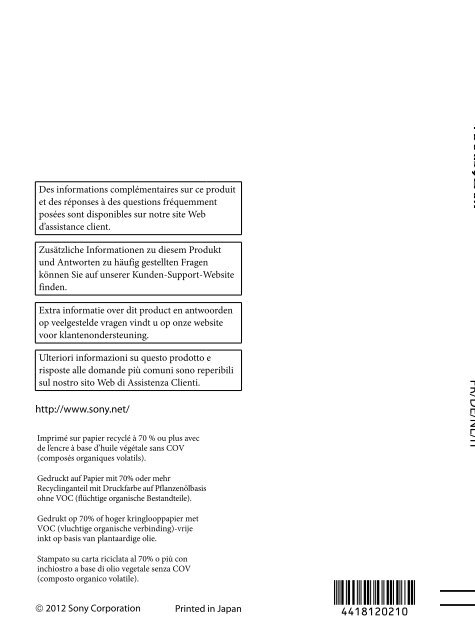Sony HDR-PJ760E - HDR-PJ760E Consignes d’utilisation Néerlandais
Sony HDR-PJ760E - HDR-PJ760E Consignes d’utilisation Néerlandais
Sony HDR-PJ760E - HDR-PJ760E Consignes d’utilisation Néerlandais
Create successful ePaper yourself
Turn your PDF publications into a flip-book with our unique Google optimized e-Paper software.
4-418-120-21(1)<br />
Digital HD Video<br />
Camera Recorder<br />
Mode d’emploi du<br />
caméscope<br />
Bedienungsanleitung<br />
FR<br />
DE<br />
Des informations complémentaires sur ce produit<br />
et des réponses à des questions fréquemment<br />
posées sont disponibles sur notre site Web<br />
d’assistance client.<br />
Zusätzliche Informationen zu diesem Produkt<br />
und Antworten zu häufig gestellten Fragen<br />
können Sie auf unserer Kunden-Support-Website<br />
finden.<br />
Consultez également :<br />
Siehe auch unter:<br />
Zie ook:<br />
Fare riferimento anche a:<br />
http://www.sony.net/<strong>Sony</strong>Info/Support/<br />
Bedieningshandleiding<br />
Manuale delle istruzioni<br />
NL<br />
IT<br />
Extra informatie over dit product en antwoorden<br />
op veelgestelde vragen vindt u op onze website<br />
voor klantenondersteuning.<br />
Ulteriori informazioni su questo prodotto e<br />
risposte alle domande più comuni sono reperibili<br />
sul nostro sito Web di Assistenza Clienti.<br />
http://www.sony.net/<br />
Imprimé sur papier recyclé à 70 % ou plus avec<br />
de l’encre à base d’huile végétale sans COV<br />
(composés organiques volatils).<br />
FR/DE/NL/IT<br />
Gedruckt auf Papier mit 70% oder mehr<br />
Recyclinganteil mit Druckfarbe auf Pflanzenölbasis<br />
ohne VOC (flüchtige organische Bestandteile).<br />
Gedrukt op 70% of hoger kringlooppapier met<br />
VOC (vluchtige organische verbinding)-vrije<br />
inkt op basis van plantaardige olie.<br />
Stampato su carta riciclata al 70% o più con<br />
inchiostro a base di olio vegetale senza COV<br />
(composto organico volatile).<br />
2012 <strong>Sony</strong> Corporation<br />
Printed in Japan<br />
<strong>HDR</strong>-CX730E/CX740VE/CX760E/CX760VE/PJ710VE/PJ720E/<br />
PJ740VE/<strong>PJ760E</strong>/PJ760VE
Lisez ceci avant tout<br />
FR<br />
Avant d’utiliser cette unité, veuillez lire<br />
attentivement ce manuel et le conserver<br />
pour de futures références.<br />
AVERTISSEMENT<br />
Afin de réduire les risques d’incendie<br />
ou de décharge électrique, n’exposez<br />
pas cet appareil à la pluie ou à<br />
l’humidité.<br />
N’exposez pas les piles à une chaleur<br />
excessive, notamment aux rayons<br />
directs du soleil, à une flamme, etc.<br />
ATTENTION<br />
Batterie<br />
Toute erreur de manipulation de la batterie<br />
peut provoquer son explosion, entraîner<br />
un incendie, voire même des brûlures<br />
de substances chimiques. Respectez les<br />
précautions suivantes :<br />
<br />
<br />
<br />
<br />
<br />
<br />
<br />
<br />
Ne démontez pas la batterie.<br />
N’écrasez et n’exposez pas la batterie à des chocs<br />
ou à une force extérieure. Vous ne devez pas la<br />
frapper avec un marteau, la laisser tomber ou<br />
marcher dessus.<br />
Ne court-circuitez pas les bornes de la batterie<br />
et maintenez-les à l’écart de tout contact avec<br />
des objets métalliques.<br />
N’exposez pas la batterie à des températures<br />
supérieures à 60 °C (140 °F), notamment les<br />
rayons directs du soleil ou l’habitacle d’un<br />
véhicule garé au soleil.<br />
N’incinérez pas la batterie et ne la jetez pas au<br />
feu.<br />
Ne manipulez jamais des batteries lithium ion<br />
qui sont endommagées ou présentent une fuite.<br />
Veillez à recharger la batterie à l’aide d’un<br />
chargeur <strong>Sony</strong> authentique ou d’un appareil<br />
capable de la recharger.<br />
Tenez la batterie hors de la portée des petits<br />
enfants.<br />
Gardez la batterie au sec.<br />
Remplacez-la uniquement par une batterie<br />
de même type ou d’un type équivalent<br />
recommandé par <strong>Sony</strong>.<br />
Mettez les batteries au rebut sans attendre, de la<br />
manière décrite dans les instructions.<br />
Remplacez la batterie par une batterie<br />
correspondant au type spécifié uniquement.<br />
Sinon vous risquez de provoquer un<br />
incendie ou des blessures.<br />
Adaptateur secteur<br />
N’utilisez pas un adaptateur secteur situé<br />
dans un espace restreint, par exemple entre<br />
un mur et un meuble.<br />
Branchez l’adaptateur secteur sur la prise<br />
de courant la plus proche. Débranchez<br />
immédiatement l’adaptateur secteur<br />
de la prise de courant si un problème<br />
de fonctionnement se produit pendant<br />
l’<strong>utilisation</strong> du caméscope.<br />
Même si votre caméscope est mis hors<br />
tension, l’appareil est toujours alimenté<br />
tant qu’il est raccordé à la prise secteur via<br />
l’adaptateur.<br />
Remarque sur le cordon d’alimentation<br />
Le cordon d’alimentation est conçu<br />
pour être utilisé exclusivement avec ce<br />
caméscope et ne doit en aucun cas être<br />
utilisé avec un autre appareil électrique.<br />
Une pression sonore excessive des<br />
écouteurs ou du casque peut provoquer des<br />
pertes d’audition.
POUR LES CLIENTS EN EUROPE<br />
Par la présente <strong>Sony</strong> Corporation déclare<br />
que l’appareil caméscope numérique HD<br />
(<strong>HDR</strong>-CX740VE/PJ740VE/PJ760VE)<br />
est conforme aux exigences essentielles<br />
et aux autres dispositions pertinentes<br />
de la directive 1999/5/CE. Pour toute<br />
information complémentaire, veuillez<br />
consulter l’URL suivante: http://www.<br />
compliance.sony.de/<br />
Avis aux consommateurs des pays<br />
appliquant les Directives UE<br />
Le fabricant de ce produit est <strong>Sony</strong><br />
Corporation, 1-7-1 Konan Minatoku<br />
Tokyo, 108-0075 Japon. Le<br />
représentant agréé pour la compatibilité<br />
électromagnétique et la sécurité du produit<br />
est <strong>Sony</strong> Deutschland GmbH, Hedelfinger<br />
Strasse 61, 70327 Stuttgart, Allemagne.<br />
Pour toute question relative à la garantie ou<br />
aux réparations, reportez-vous à l’adresse<br />
que vous trouverez dans les documents<br />
ci-joints, relatifs à la garantie et aux<br />
réparations.<br />
Attention<br />
Le champ électromagnétique à des<br />
fréquences particulières peut avoir une<br />
incidence sur l’image et le son de cet<br />
appareil.<br />
Cet appareil a été testé et jugé conforme aux<br />
limites établies par la réglementation EMC<br />
visant l’<strong>utilisation</strong> de câbles de connexion<br />
de moins de 3 mètres.<br />
Avis<br />
Si l’électricité statique ou les champs<br />
électrostatiques entraînent une interruption<br />
lors du transfert des données (échec),<br />
redémarrez l’application ou débranchez,<br />
puis rebranchez le câble de connexion<br />
(USB, etc.).<br />
Traitement des appareils<br />
électriques et électroniques<br />
en fin de vie (Applicable dans<br />
les pays de l’Union Européenne<br />
et aux autres pays européens<br />
disposant de systèmes de<br />
collecte sélective)<br />
Ce symbole, apposé sur le produit ou sur<br />
son emballage, indique que ce produit<br />
ne doit pas être traité avec les déchets<br />
ménagers. Il doit être remis à un point de<br />
collecte approprié pour le recyclage des<br />
équipements électriques et électroniques.<br />
En vous assurant que ce produit sont<br />
mis au rebut de façon appropriée, vous<br />
participez activement à la prévention<br />
des conséquences négatives que leur<br />
mauvais traitement pourrait provoquer sur<br />
l’environnement et sur la santé humaine.<br />
Le recyclage des matériaux contribue par<br />
ailleurs à la préservation des ressources<br />
naturelles. Pour toute information<br />
complémentaire au sujet du recyclage de<br />
ce produit, vous pouvez contacter votre<br />
municipalité, votre déchetterie locale ou<br />
le point de vente où vous avez acheté le<br />
produit.<br />
Elimination des piles et<br />
accumulateurs usagés<br />
(Applicable dans les pays<br />
de l’Union Européenne et<br />
aux autres pays européens<br />
disposant de systèmes de<br />
collecte sélective)<br />
Ce symbole, apposé sur les piles et<br />
accumulateurs ou sur les emballages,<br />
indique que les piles et accumulateurs<br />
fournis avec ce produit ne doivent pas être<br />
traités comme de simples déchets ménagers.<br />
Sur certains types de piles, ce symbole<br />
apparaît parfois combiné avec un symbole<br />
chimique. Les symboles pour le mercure<br />
(Hg) ou le plomb (Pb) sont rajoutés lorsque<br />
ces piles contiennent plus de 0,0005% de<br />
mercure ou 0,004% de plomb.<br />
FR<br />
FR
FR<br />
En vous assurant que ces piles et<br />
accumulateurs sont mis au rebut de façon<br />
appropriée, vous participez activement à la<br />
prévention des conséquences négatives que<br />
leur mauvais traitement pourrait provoquer<br />
sur l’environnement et sur la santé humaine.<br />
Le recyclage des matériaux contribue par<br />
ailleurs à la préservation des ressources<br />
naturelles.<br />
Pour les produits qui pour des raisons<br />
de sécurité, de performance ou<br />
d’intégrité de données nécessitent une<br />
connexion permanente à une pile ou à<br />
un accumulateur, il conviendra de vous<br />
rapprocher d’un service technique qualifié<br />
pour effectuer son remplacement.<br />
En rapportant votre appareil électrique<br />
en fin de vie à un point de collecte<br />
approprié vous vous assurez que la pile<br />
ou l’accumulateur incorporé sera traité<br />
correctement. Pour tous les autres cas<br />
de figure et afin d’enlever les piles ou<br />
accumulateurs en toute sécurité de<br />
votre appareil, reportez-vous au manuel<br />
d’<strong>utilisation</strong>. Rapportez les piles ou<br />
accumulateurs usagés au point de collecte<br />
approprié pour le recyclage.<br />
Pour toute information complémentaire au<br />
sujet du recyclage de ce produit ou des piles<br />
et accumulateurs, vous pouvez contacter<br />
votre municipalité, votre déchetterie locale<br />
ou le point de vente où vous avez acheté ce<br />
produit.<br />
À propos du réglage de la langue<br />
<br />
Des captures d’écran dans votre langue<br />
sont utilisées pour illustrer les procédures<br />
d’<strong>utilisation</strong>. Si nécessaire, modifiez la langue<br />
d’affichage à l’écran avant d’utiliser votre<br />
caméscope (p. 19).<br />
Enregistrement<br />
<br />
<br />
<br />
<br />
Avant le début de toute prise de vue, testez cette<br />
fonction pour vous assurer que l’image et le son<br />
sont enregistrés sans problème.<br />
Aucune compensation relative au contenu de<br />
l’enregistrement ne sera accordée, même si la<br />
prise de vue ou la lecture se révèle impossible<br />
en raison d’un mauvais fonctionnement du<br />
caméscope, du support d’enregistrement, etc.<br />
Les standards de télévision couleur sont<br />
différents d’un pays ou d’une région à l’autre.<br />
Pour visionner vos enregistrements sur un<br />
téléviseur, vous devez disposer d’un modèle<br />
basé sur le standard PAL.<br />
Les programmes de télévision, les films, les<br />
cassettes vidéo et autres enregistrements<br />
peuvent être protégés par des droits d’auteur.<br />
Leur enregistrement non autorisé peut être<br />
contraire à la législation sur les droits d’auteur.<br />
Remarques sur l’<strong>utilisation</strong><br />
Ne faites rien de ce qui suit. Dans le cas<br />
contraire, le support d’enregistrement pourrait<br />
être endommagé, les images enregistrées<br />
pourraient être impossibles à lire ou perdues, ou<br />
d’autres mauvais fonctionnements pourraient<br />
survenir.<br />
Éjecter la carte mémoire alors que le témoin<br />
d’accès (p. 22) est allumé ou clignote<br />
Retirer la batterie ou l’adaptateur secteur du<br />
caméscope, ou soumettre ce dernier à un<br />
choc mécanique ou à des vibrations alors<br />
que les témoins (Film)/ (Photo) (p. 24)<br />
ou le témoin d’accès (p. 22) sont allumés ou<br />
clignotent
Lorsque le caméscope est connecté à d’autres<br />
appareils via une connexion USB et qu’il est<br />
allumé, ne fermez pas le panneau LCD. Les<br />
données d’image qui ont été enregistrées<br />
pourraient être perdues.<br />
Utilisez le caméscope conformément aux<br />
réglementations locales.<br />
Panneau LCD, viseur (<strong>HDR</strong>-CX730E/<br />
CX740VE/CX760E/CX760VE/PJ740VE/<br />
<strong>PJ760E</strong>/PJ760VE)<br />
<br />
L’écran LCD et le viseur (<strong>HDR</strong>-CX730E/<br />
CX740VE/CX760E/CX760VE/PJ740VE/<br />
<strong>PJ760E</strong>/PJ760VE) sont issus d’une technologie<br />
de très haute précision si bien que plus de<br />
99,99 % des pixels sont opérationnels pour une<br />
<strong>utilisation</strong> efficace. Cependant, des petits points<br />
noirs et/ou lumineux (blancs, rouges, bleus<br />
ou verts) peuvent apparaître en permanence<br />
sur l’écran LCD. Ces points sont normaux<br />
et résultent du processus de fabrication ;<br />
ils n’affectent en aucun cas la qualité de<br />
l’enregistrement.<br />
A propos de ce manuel, des<br />
illustrations et des indications à<br />
l’écran<br />
<br />
Points noirs<br />
Points blancs, rouges, bleus ou<br />
verts<br />
Les images d’illustration utilisées dans ce<br />
manuel ont été capturées à l’aide d’un appareil<br />
photo numérique. Elles peuvent donc paraître<br />
différentes des images et indicateurs que vous<br />
voyez réellement sur votre caméscope. En<br />
<br />
<br />
<br />
<br />
<br />
outre, les illustrations de votre caméscope et ses<br />
indications à l’écran sont grossies ou simplifiées<br />
pour une meilleure compréhension.<br />
La conception et les spécifications de votre<br />
caméscope et des accessoires peuvent être<br />
modifiées sans avis préalable.<br />
Dans ce manuel, la mémoire interne (<strong>HDR</strong>-<br />
CX740VE/CX760E/CX760VE/PJ710VE/<br />
PJ720E/PJ740VE/<strong>PJ760E</strong>/PJ760VE) du<br />
caméscope et la carte mémoire sont appelés<br />
« supports d’enregistrement ».<br />
Dans ce manuel, les disques DVD enregistrés<br />
avec une qualité d’image haute définition (HD)<br />
sont appelés disques d’enregistrement AVCHD.<br />
Le nom du modèle est indiqué dans ce manuel<br />
lorsqu’il y a une différence de spécifications<br />
entre les modèles. Vérifiez le nom du modèle<br />
sur la partie inférieure de votre caméscope.<br />
Les illustrations utilisées dans ce manuel sont<br />
basées sur le modèle <strong>HDR</strong>-PJ760VE, sauf<br />
indication contraire.<br />
Support<br />
d’enregistrement<br />
<strong>HDR</strong>-<br />
CX730E* 1<br />
Sortie<br />
uniquement<br />
<strong>HDR</strong>-<br />
CX740VE* 1 * 2<br />
32 Go Sortie<br />
uniquement<br />
<strong>HDR</strong>-<br />
PJ740VE* 1 * 2 * 3<br />
<strong>HDR</strong>-<br />
PJ710VE* 2 * 3<br />
<strong>HDR</strong>-<br />
PJ720E* 3<br />
<strong>HDR</strong>-<br />
CX760E* 1 /<br />
CX760VE* 1 * 2<br />
<strong>HDR</strong>-<br />
<strong>PJ760E</strong>* 1 * 3 /<br />
PJ760VE* 1 * 2 * 3<br />
Carte<br />
mémoire<br />
uniquement<br />
Mémoire<br />
interne<br />
+ carte<br />
mémoire<br />
Capacité<br />
de la<br />
mémoire<br />
interne<br />
<br />
Prise<br />
USB<br />
Entrée/<br />
Sortie<br />
64 Go<br />
96 Go<br />
Le modèle avec *1 est équipé d’un viseur.<br />
Le modèle avec *2 est équipé d’une fonction GPS.<br />
Le modèle avec *3 est équipé d’un projecteur.<br />
FR
En apprendre davantage sur le<br />
caméscope (Guide de l’utilisateur<br />
du « Handycam »)<br />
Guide de l’utilisateur du « Handycam » est<br />
un manuel en ligne. Consultez-le pour des<br />
instructions détaillées sur les nombreuses<br />
fonctions du caméscope.<br />
1<br />
2<br />
3<br />
Accès à la page de l’assistance de<br />
<strong>Sony</strong>.<br />
http://www.sony.net/<strong>Sony</strong>Info/<br />
Support/<br />
Sélectionnez votre pays ou<br />
région.<br />
Recherchez le nom du modèle<br />
de votre caméscope au sein des<br />
pages d’assistance.<br />
Vérifiez le nom du modèle sur la partie<br />
inférieure de votre caméscope.<br />
FR
Table des matières<br />
Lisez ceci avant tout.. . . . . . . . . . . . . . . . . . . . . . . . . . . . . . . . . . . . . . . . . . . . . . . . . . . . . . . . . . . . . . . . . . . . . . . . . . . . . . . 2<br />
En apprendre davantage sur le caméscope (Guide de l’utilisateur du<br />
« Handycam »).. . . . . . . . . . . . . . . . . . . . . . . . . . . . . . . . . . . . . . . . . . . . . . . . . . . . . . . . . . . . . . . . . . . . . . . . . . . . . 6<br />
Eléments et commandes.. . . . . . . . . . . . . . . . . . . . . . . . . . . . . . . . . . . . . . . . . . . . . . . . . . . . . . . . . . . . . . . . . . . . . . . 10<br />
Préparation<br />
Éléments fournis.. . . . . . . . . . . . . . . . . . . . . . . . . . . . . . . . . . . . . . . . . . . . . . . . . . . . . . . . . . . . . . . . . . . . . . . . . . . . . . . . . 14<br />
Charger la batterie.. . . . . . . . . . . . . . . . . . . . . . . . . . . . . . . . . . . . . . . . . . . . . . . . . . . . . . . . . . . . . . . . . . . . . . . . . . . . . . . 15<br />
Charger la batterie en utilisant votre ordinateur.. . . . . . . . . . . . . . . . . . . . . . . . . . . . . . . . . 16<br />
Chargement de la batterie à l’étranger. . . . . . . . . . . . . . . . . . . . . . . . . . . . . . . . . . . . . . . . . . . . . 18<br />
Mise sous tension et réglage de la date et de l’heure.. . . . . . . . . . . . . . . . . . . . . . . . . . . . . . . . . . . . 19<br />
Modification du réglage de la langue.. . . . . . . . . . . . . . . . . . . . . . . . . . . . . . . . . . . . . . . . . . . . . . 19<br />
Préparation du support d’enregistrement.. . . . . . . . . . . . . . . . . . . . . . . . . . . . . . . . . . . . . . . . . . . . . . . . . . 22<br />
Sélection d’un support d’enregistrement (<strong>HDR</strong>-CX740VE/CX760E/<br />
CX760VE/PJ710VE/PJ720E/PJ740VE/<strong>PJ760E</strong>/PJ760VE).. . . . . . . . . . . . . . . . . . . . . . . . . . 22<br />
Insertion d’une carte mémoire. . . . . . . . . . . . . . . . . . . . . . . . . . . . . . . . . . . . . . . . . . . . . . . . . . . . . . . 22<br />
Table des matières<br />
Enregistrement/Lecture<br />
Enregistrement.. . . . . . . . . . . . . . . . . . . . . . . . . . . . . . . . . . . . . . . . . . . . . . . . . . . . . . . . . . . . . . . . . . . . . . . . . . . . . . . . . . . 24<br />
Enregistrement de films.. . . . . . . . . . . . . . . . . . . . . . . . . . . . . . . . . . . . . . . . . . . . . . . . . . . . . . . . . . . . . . . 24<br />
Prises de photos.. . . . . . . . . . . . . . . . . . . . . . . . . . . . . . . . . . . . . . . . . . . . . . . . . . . . . . . . . . . . . . . . . . . . . . . . 24<br />
Zoom. . . . . . . . . . . . . . . . . . . . . . . . . . . . . . . . . . . . . . . . . . . . . . . . . . . . . . . . . . . . . . . . . . . . . . . . . . . . . . . . . . . . . . 27<br />
Lecture.. . . . . . . . . . . . . . . . . . . . . . . . . . . . . . . . . . . . . . . . . . . . . . . . . . . . . . . . . . . . . . . . . . . . . . . . . . . . . . . . . . . . . . . . . . . . . 29<br />
Lecture de films et de photos à partir d’une carte (<strong>HDR</strong>-CX740VE/<br />
CX760VE/PJ710VE/PJ740VE/PJ760VE).. . . . . . . . . . . . . . . . . . . . . . . . . . . . . . . . . . . . . . . . . . . . . . 30<br />
Touches de fonctionnement pendant la lecture.. . . . . . . . . . . . . . . . . . . . . . . . . . . . . . . . . 32<br />
Opérations avancées<br />
Enregistrement clair de personnes.. . . . . . . . . . . . . . . . . . . . . . . . . . . . . . . . . . . . . . . . . . . . . . . . . . . . . . . . . . . 34<br />
Enregistrement clair d’un sujet sélectionné (Priorité au visage).. . . . . . . . . . . . . . 34<br />
Enregistrement clair des voix (Voix plus proche). . . . . . . . . . . . . . . . . . . . . . . . . . . . . . . . . 34<br />
Capture automatique des sourires (Détection de sourire).. . . . . . . . . . . . . . . . . . . . . 35<br />
Enregistrement de films dans différentes situations. . . . . . . . . . . . . . . . . . . . . . . . . . . . . . . . . . . . . . 35<br />
Sélection automatique du réglage adapté à la situation d’enregistrement<br />
(Mode Auto Intelligent). . . . . . . . . . . . . . . . . . . . . . . . . . . . . . . . . . . . . . . . . . . . . . . . . . . . . . . . . . . . . . . . 35<br />
Réduction des vibrations de la caméra ( SteadyShot). . . . . . . . . . . . . . . . . . . . . . . 36<br />
Prise de vue dans des endroits sombres (NightShot). . . . . . . . . . . . . . . . . . . . . . . . . . . . 36<br />
Enregistrement de films dans des endroits sombres (Éclairage vidéo).. . . . . . 37<br />
FR
Enregistrement d’images avec la qualité d’image sélectionnée. . . . . . . . . . . . . . . . . . . . . . . . 38<br />
Sélection de la qualité d’image des films (Mode d’enregistrement). . . . . . . . . . 38<br />
Vérification de la qualité d’image pour les photos. . . . . . . . . . . . . . . . . . . . . . . . . . . . . . . 39<br />
Utilisation des fonctions de réglage manuel.. . . . . . . . . . . . . . . . . . . . . . . . . . . . . . . . . . . . . . . . . . . . . . . 39<br />
Prise de vue avec le mode de priorité au diaphragme.. . . . . . . . . . . . . . . . . . . . . . . . . . 39<br />
Prise de vue avec le mode priorité à la vitesse d’obturation.. . . . . . . . . . . . . . . . . . . 40<br />
Contrôle manuel des réglages de l’image avec la molette MANUAL .. . . . . . . . 40<br />
Enregistrement des informations sur votre position (GPS) (<strong>HDR</strong>-CX740VE/<br />
CX760VE/PJ710VE/PJ740VE/PJ760VE). . . . . . . . . . . . . . . . . . . . . . . . . . . . . . . . . . . . . . . . . . . . . . . . . . . . . . . . 41<br />
Obtention d’une carte de votre position actuelle (mode de priorité de<br />
triangulation). . . . . . . . . . . . . . . . . . . . . . . . . . . . . . . . . . . . . . . . . . . . . . . . . . . . . . . . . . . . . . . . . . . . . . . . . . . . 42<br />
Vérification de l’état de la triangulation.. . . . . . . . . . . . . . . . . . . . . . . . . . . . . . . . . . . . . . . . . . . . 43<br />
Lecture d’un résumé de vos films (Lecture de la sélection). . . . . . . . . . . . . . . . . . . . . . . . . . . . . . 45<br />
Sauvegarde de la Lecture de la sélection en qualité d’image HD<br />
(Enreg. de scénario).. . . . . . . . . . . . . . . . . . . . . . . . . . . . . . . . . . . . . . . . . . . . . . . . . . . . . . . . . . . . . . . . 46<br />
Conversion du format de données en qualité d’image STD<br />
(Sélection Film). . . . . . . . . . . . . . . . . . . . . . . . . . . . . . . . . . . . . . . . . . . . . . . . . . . . . . . . . . . . . . . . . . . . . . . . . . 47<br />
Lecture d’images sur un téléviseur.. . . . . . . . . . . . . . . . . . . . . . . . . . . . . . . . . . . . . . . . . . . . . . . . . . . . . . . . . . . 48<br />
Profiter du son surround 5,1 canaux.. . . . . . . . . . . . . . . . . . . . . . . . . . . . . . . . . . . . . . . . . . . . . . . . 48<br />
Utilisation du projecteur intégré (<strong>HDR</strong>-PJ710VE/PJ720E/PJ740VE/<strong>PJ760E</strong>/<br />
PJ760VE).. . . . . . . . . . . . . . . . . . . . . . . . . . . . . . . . . . . . . . . . . . . . . . . . . . . . . . . . . . . . . . . . . . . . . . . . . . . . . . . . . . . . . . . . . . . 50<br />
Édition<br />
Édition sur votre caméscope. . . . . . . . . . . . . . . . . . . . . . . . . . . . . . . . . . . . . . . . . . . . . . . . . . . . . . . . . . . . . . . . . . . 52<br />
Suppression de films ou de photos.. . . . . . . . . . . . . . . . . . . . . . . . . . . . . . . . . . . . . . . . . . . . . . . . . 52<br />
Division d’un film.. . . . . . . . . . . . . . . . . . . . . . . . . . . . . . . . . . . . . . . . . . . . . . . . . . . . . . . . . . . . . . . . . . . . . . . 52<br />
Capture de photos à partir d’un film. . . . . . . . . . . . . . . . . . . . . . . . . . . . . . . . . . . . . . . . . . . . . . . . 53<br />
Sauvegarde de films et de photos sur un ordinateur<br />
Fonctions utiles disponibles lorsque vous connectez le caméscope à votre<br />
ordinateur.. . . . . . . . . . . . . . . . . . . . . . . . . . . . . . . . . . . . . . . . . . . . . . . . . . . . . . . . . . . . . . . . . . . . . . . . . . . . . . . . . . . . . . . . . 55<br />
Pour Windows.. . . . . . . . . . . . . . . . . . . . . . . . . . . . . . . . . . . . . . . . . . . . . . . . . . . . . . . . . . . . . . . . . . . . . . . . . . . 55<br />
Pour Mac.. . . . . . . . . . . . . . . . . . . . . . . . . . . . . . . . . . . . . . . . . . . . . . . . . . . . . . . . . . . . . . . . . . . . . . . . . . . . . . . . . 55<br />
Préparation d’un ordinateur (Windows). . . . . . . . . . . . . . . . . . . . . . . . . . . . . . . . . . . . . . . . . . . . . . . . . . . . . 56<br />
Étape 1 Vérification du système informatique.. . . . . . . . . . . . . . . . . . . . . . . . . . . . . . . . . . . . 56<br />
Étape 2 Installation du logiciel « PlayMemories Home » intégré.. . . . . . . . . . . . . . 56<br />
FR
Démarrage du logiciel « PlayMemories Home ».. . . . . . . . . . . . . . . . . . . . . . . . . . . . . . . . . . . . . . . . . . . 59<br />
Téléchargement du logiciel dédié pour le caméscope.. . . . . . . . . . . . . . . . . . . . . . . . . . . . . . . . . . . 59<br />
Installation de Music Transfer (<strong>HDR</strong>-CX760E/CX760VE/PJ710VE/PJ720E/<br />
<strong>PJ760E</strong>/PJ760VE).. . . . . . . . . . . . . . . . . . . . . . . . . . . . . . . . . . . . . . . . . . . . . . . . . . . . . . . . . . . . . . . . . . . . . . . . 59<br />
Installation du logiciel pour un Mac.. . . . . . . . . . . . . . . . . . . . . . . . . . . . . . . . . . . . . . . . . . . . . . . . 59<br />
Sauvegarde d’images sur un appareil externe<br />
Guide de création de disques.. . . . . . . . . . . . . . . . . . . . . . . . . . . . . . . . . . . . . . . . . . . . . . . . . . . . . . . . . . . . . . . . . 60<br />
Les appareils sur lesquels les disques créés peuvent être lus. . . . . . . . . . . . . . . . . . 61<br />
Création d’un disque avec le graveur ou enregistreur DVD.. . . . . . . . . . . . . . . . . . . . . . . . . . . . . 62<br />
Création d’un disque avec DVDirect Express. . . . . . . . . . . . . . . . . . . . . . . . . . . . . . . . . . . . . . 62<br />
Création d’un disque avec une qualité d’image haute définition<br />
(HD) à l’aide d’un graveur DVD. . . . . . . . . . . . . . . . . . . . . . . . . . . . . . . . . . . . . . . . . . . . . . . . . . . . . . . 63<br />
Création d’un disque avec une qualité d’image standard (STD) à l’aide d’un<br />
enregistreur, etc... . . . . . . . . . . . . . . . . . . . . . . . . . . . . . . . . . . . . . . . . . . . . . . . . . . . . . . . . . . . . . . . . . . . . . . . 63<br />
Sauvegarde d’images sur un périphérique de stockage externe. . . . . . . . . . . . . . . . . . . . . . . 65<br />
Table des matières<br />
Personnalisation de votre caméscope<br />
Utilisation des menus.. . . . . . . . . . . . . . . . . . . . . . . . . . . . . . . . . . . . . . . . . . . . . . . . . . . . . . . . . . . . . . . . . . . . . . . . . . . 68<br />
Liste des options des menus. . . . . . . . . . . . . . . . . . . . . . . . . . . . . . . . . . . . . . . . . . . . . . . . . . . . . . . . . . . . . . . . . . . 70<br />
Divers/Index<br />
Dépannage. . . . . . . . . . . . . . . . . . . . . . . . . . . . . . . . . . . . . . . . . . . . . . . . . . . . . . . . . . . . . . . . . . . . . . . . . . . . . . . . . . . . . . . . 74<br />
Code d’autodiagnostic/Indicateurs d’avertissement.. . . . . . . . . . . . . . . . . . . . . . . . . . . . . . . . . . . . . 76<br />
Durée d’enregistrement de films/nombre de photos pouvant être enregistrées.. . . 77<br />
Durée de prise de vue et de lecture prévisible en fonction de la batterie. . . 77<br />
Durée de prise de vue prévisible pour les films. . . . . . . . . . . . . . . . . . . . . . . . . . . . . . . . . . . 78<br />
Nombre prévisible de photos pouvant être enregistrées.. . . . . . . . . . . . . . . . . . . . . . 80<br />
À propos de la manipulation de votre caméscope. . . . . . . . . . . . . . . . . . . . . . . . . . . . . . . . . . . . . . . . 81<br />
Spécifications.. . . . . . . . . . . . . . . . . . . . . . . . . . . . . . . . . . . . . . . . . . . . . . . . . . . . . . . . . . . . . . . . . . . . . . . . . . . . . . . . . . . . . 87<br />
CONTRAT DE LICENCE D’UTILISATEUR FINAL POUR LES DONNÉES DE CARTES POUR<br />
LES PRODUITS DE CAMÉSCOPE NUMÉRIQUE (<strong>HDR</strong>-CX740VE/CX760VE/PJ710VE/<br />
PJ740VE/PJ760VE). . . . . . . . . . . . . . . . . . . . . . . . . . . . . . . . . . . . . . . . . . . . . . . . . . . . . . . . . . . . . . . . . . . . . . . . . . . . . . . . 90<br />
Indications à l’écran. . . . . . . . . . . . . . . . . . . . . . . . . . . . . . . . . . . . . . . . . . . . . . . . . . . . . . . . . . . . . . . . . . . . . . . . . . . . . . 94<br />
Index. . . . . . . . . . . . . . . . . . . . . . . . . . . . . . . . . . . . . . . . . . . . . . . . . . . . . . . . . . . . . . . . . . . . . . . . . . . . . . . . . . . . . . . . . . . . . . . . 96<br />
FR
Eléments et<br />
commandes<br />
Microphone intégré<br />
Active Interface Shoe<br />
Flash/Éclairage vidéo<br />
Touche MANUAL (40)<br />
Molette MANUAL (40)<br />
10 FR<br />
Les numéros entre parenthèses<br />
correspondent aux pages de référence.<br />
Objectif (objectif Carl Zeiss)<br />
Capteur de télécommande/Port<br />
infrarouge<br />
Témoin d’enregistrement du caméscope<br />
(73)<br />
Le témoin d’enregistrement du caméscope<br />
s’allume en rouge pendant l’enregistrement. Le<br />
témoin clignote lorsque la capacité du support<br />
d’enregistrement restante ou l’autonomie de la<br />
batterie est faible.<br />
<strong>HDR</strong>-CX730E/CX740VE/CX760E/CX760VE<br />
<strong>HDR</strong>-PJ710VE/PJ720E/PJ740VE/<strong>PJ760E</strong>/<br />
PJ760VE<br />
Écran LCD/Écran tactile (19, 21)<br />
Si vous faites pivoter le panneau LCD de<br />
180 degrés, vous pouvez fermer le panneau<br />
LCD avec l’écran tourné vers l’extérieur. Cette<br />
position est pratique pour la lecture.<br />
Haut-parleurs<br />
Objectif du projecteur (50)<br />
Manette PROJECTOR FOCUS (50)
Antenne GPS (<strong>HDR</strong>-CX740VE/CX760VE/<br />
PJ710VE/PJ740VE/PJ760VE)<br />
Une antenne GPS est située dans le panneau<br />
LCD.<br />
<strong>HDR</strong>-PJ710VE/PJ720E<br />
Témoin d’accès à la carte mémoire (22)<br />
Lorsque le témoin est allumé ou clignote,<br />
votre caméscope est en train de lire ou d’écrire<br />
des données.<br />
Logement de carte mémoire (22)<br />
Touche RESET<br />
Appuyez sur RESET avec un objet pointu.<br />
Appuyez sur RESET pour réinitialiser tous les<br />
réglages, y compris celui de l’horloge.<br />
Touche PROJECTOR (50) (<strong>HDR</strong>-PJ710VE/<br />
PJ720E/PJ740VE/<strong>PJ760E</strong>/PJ760VE)<br />
Prise HDMI OUT (48)<br />
Prise (USB) (62, 65)<br />
Témoins (Film)/ (Photo) (24)<br />
Touche MODE<br />
<strong>HDR</strong>-CX730E/CX740VE/CX760E/CX760VE<br />
<strong>HDR</strong>-PJ710VE/PJ720E<br />
<strong>HDR</strong>-PJ740VE/PJ760VE/<strong>PJ760E</strong><br />
Touche (Afficher Images)<br />
Touche LIGHT (Éclairage vidéo) (37)<br />
Touche NIGHTSHOT (36)<br />
Touche POWER<br />
11<br />
FR
<strong>HDR</strong>-CX730E/CX740VE/CX760E/CX760VE/<br />
PJ740VE/<strong>PJ760E</strong>/PJ760VE<br />
Manette de zoom motorisé (27)<br />
Touche PHOTO (24)<br />
Oeilleton<br />
Viseur (20)<br />
Témoin CHG (chargement) (15)<br />
Batterie (15)<br />
Touche START/STOP (24)<br />
Prise DC IN (15)<br />
Manette de réglage de la lentille du<br />
viseur (20)<br />
Prise (microphone) (PLUG IN POWER)<br />
Prise (casque)<br />
Connecteur A/V à distance (48)<br />
Poignée<br />
Boucle pour courroie d’épaule<br />
Câble USB intégré (16)<br />
Manette de déblocage BATT (batterie) (17)<br />
Logement du trépied<br />
Fixez un trépied (vendu séparément : la<br />
12 FR longueur de la vis doit être inférieure à 5,5 mm).<br />
Pour serrer la poignée<br />
Pour fixer le pare-soleil<br />
Bague de sécurité<br />
Alignez correctement le pare-soleil avec le<br />
caméscope (), puis tournez la bague de sécurité<br />
du pare-soleil dans la direction de la flèche ().<br />
Lorsque vous installez le pare-soleil, alignez<br />
correctement l’ouverture du pare-soleil avec la<br />
partie émettant le flash sur le caméscope.<br />
Pour retirer le pare-soleil, tournez la bague de<br />
sécurité du pare-soleil dans la direction opposée<br />
à la flèche.<br />
Retirez le pare-soleil lorsque vous utilisez la<br />
fonction NightShot. Si vous ne le faites pas,<br />
l’ombre du pare-soleil sera visible sur vos films.<br />
Retirez le pare-soleil lorsque vous utilisez le<br />
caméscope à l’aide de la télécommande fournie.
Pour fixer la bague de réduction<br />
Alignez correctement avec la bague de<br />
réduction avec le caméscope (), puis<br />
tournez-la dans la direction de la flèche<br />
jusqu’à ce que se verrouille en position ().<br />
Vous pouvez changer le diamètre du film en<br />
37 mm en montant la bague de réduction,<br />
ce qui vous permet d’utiliser le convertisseur<br />
recommandé.<br />
Vous ne pouvez pas monter l’extrémité de<br />
l’objectif grand angle/le filtre, si la bague de<br />
réduction est montée.<br />
Pour retirer la bague de réduction, tournezla<br />
dans la direction opposée à la flèche.<br />
Télécommande sans fil<br />
Le télécommande sans fil est utile lorsque<br />
vous utilisez le projecteur (<strong>HDR</strong>-PJ710VE/<br />
PJ720E/PJ740VE/<strong>PJ760E</strong>/PJ760VE).<br />
Touche DATA CODE (72)<br />
Permet d’afficher la date et l’heure, les données<br />
de réglage du caméscope ou les coordonnées<br />
(<strong>HDR</strong>-CX740VE/CX760VE/PJ710VE/<br />
PJ740VE/PJ760VE) des images enregistrées<br />
lorsque vous appuyez sur cette touche en<br />
cours de lecture.<br />
Touche PHOTO (24)<br />
L’image affichée à l’écran lorsque vous appuyez<br />
sur cette touche est enregistrée en tant<br />
qu’image fixe.<br />
Touches SCAN/SLOW (32)<br />
Touches / (Précédent/Suivant)<br />
(32)<br />
Touche PLAY<br />
Touche STOP<br />
Touche DISPLAY (25)<br />
Emetteur<br />
Touche START/STOP (24)<br />
Touches de zoom motorisé<br />
Touche PAUSE<br />
Touche VISUAL INDEX (29)<br />
Permet d’afficher un écran d’Index pendant<br />
la lecture.<br />
Touches ////ENTER<br />
Lorsque vous appuyez sur l’une de ces touches,<br />
un cadre bleu clair apparaît sur l’écran LCD.<br />
Sélectionnez une touche ou une option avec<br />
///, puis appuyez sur ENTER pour<br />
valider.<br />
13<br />
FR
Préparation<br />
Éléments fournis<br />
Les numéros entre parenthèses<br />
correspondent à la quantité fournie.<br />
Caméscope (1)<br />
Adaptateur secteur (1)<br />
Cordon d’alimentation (1)<br />
Câble HDMI (1)<br />
Câble de raccordement A/V (1)<br />
Câble prenant en charge la connexion USB (1)<br />
14 FR<br />
Le câble prenant en charge la connexion<br />
USB est conçu pour une <strong>utilisation</strong> avec ce<br />
caméscope uniquement. Utilisez celui-ci lorsque<br />
le câble USB intégré du caméscope (p. 16) est<br />
trop court pour le raccordement.<br />
Pare-soleil (1)<br />
Bague de réduction (1)<br />
Télécommande sans fil (1)<br />
Batterie rechargeable NP-FV50 (1)<br />
« Mode d’emploi du caméscope » (ce manuel) (1)<br />
Remarques<br />
Le logiciel « PlayMemories Home » (Version<br />
Lite) et « Guide d’assistance de PlayMemories<br />
Home » sont préinstallés sur ce caméscope<br />
(p. 56, p. 59).
Charger la batterie<br />
1<br />
Fermez l’écran LCD après avoir<br />
remis le viseur en place (<strong>HDR</strong>-<br />
CX730E/CX740VE/CX760E/<br />
CX760VE/PJ740VE/<strong>PJ760E</strong>/<br />
PJ760VE) et fixez la batterie.<br />
2<br />
Raccordez l’adaptateur secteur<br />
() et le cordon d’alimentation<br />
() à votre caméscope et à la prise<br />
murale.<br />
Batterie<br />
Préparation<br />
Le témoin CHG (chargement) s’allume.<br />
Le témoin CHG (chargement) s’éteint<br />
lorsque la batterie est complètement chargée.<br />
Débranchez l’adaptateur secteur de la prise<br />
DC IN de votre caméscope.<br />
Témoin CHG<br />
(chargement)<br />
Fiche CC<br />
Prise DC IN<br />
Alignez le repère de<br />
la fiche CC sur celui de<br />
la prise DC IN<br />
<br />
<br />
Vers la prise murale<br />
Remarques<br />
Vous ne pouvez pas fixer une batterie « InfoLITHIUM » d’une série autre que V sur votre caméscope.<br />
15<br />
FR
Charger la batterie en utilisant votre ordinateur<br />
Mettez le caméscope hors tension,<br />
puis raccordez-le à une ordinateur<br />
allumé à l’aide du câble USB intégré.<br />
Câble USB intégré<br />
Vers la prise murale<br />
Charger la batterie à partir d’une prise murale en utilisant le câble USB intégré<br />
Vous pouvez recharger la batterie en branchant le câble USB intégré à une prise murale à l’aide<br />
d’un AC-UD10 chargeur USB/adaptateur secteur (vendu séparément). Vous ne pouvez pas<br />
utiliser un appareil d’alimentation électrique portable CP-AH2R, CP-AL ou AC-UP100 <strong>Sony</strong><br />
(vendus séparément) pour recharger le caméscope.<br />
Durée de chargement<br />
Temps approximatif (en minutes) nécessaire au rechargement complet d’une batterie<br />
totalement déchargée.<br />
Durée de chargement<br />
Batterie<br />
Câble USB intégré* (en utilisant<br />
Adaptateur secteur<br />
votre ordinateur)<br />
NP-FV50 (fourni) 155 280<br />
NP-FV70 195 545<br />
NP-FV100 390 1 000<br />
Les durées de chargement indiquées dans le tableau ci-dessus sont mesurées lors du rechargement du<br />
caméscope à une température de 25 °C. Il est recommandé de recharger la batterie dans une plage de<br />
températures allant de 10 °C à 30 °C.<br />
* Les durées de chargement sont mesurées sans utiliser le câble prenant en charge la connexion USB.<br />
16 FR
Retrait de la batterie<br />
Fermez l’écran LCD. Faites glisser la manette<br />
de déblocage BATT (batterie) (), puis<br />
retirez la batterie ().<br />
Utilisation d’une prise murale comme source d’alimentation<br />
Effectuez les mêmes raccordements que ceux pour charger la batterie.<br />
Même si la batterie est en place, elle ne se décharge pas.<br />
Préparation<br />
Remarques sur la batterie<br />
Lorsque vous retirez la batterie ou l’adaptateur secteur, éteignez le caméscope et vérifiez que les témoins<br />
(Film)/ (Photo) (p. 24) et le témoin d’accès (p. 22) sont éteints.<br />
Le témoin CHG (chargement) clignote pendant le chargement dans les cas suivants :<br />
La batterie n’est pas correctement installée.<br />
La batterie est endommagée.<br />
La température de la batterie est faible.<br />
Retirez la batterie de votre caméscope et mettez-la dans un endroit chaud.<br />
La température de la batterie est élevée.<br />
Retirez la batterie de votre caméscope et mettez-la dans un endroit froid.<br />
Lorsque vous fixez une torche vidéo (vendue séparément), il est recommandé d’utiliser une batterie<br />
NP-FV70 ou NP-FV100.<br />
Vous ne pouvez pas utiliser la batterie NP-FV30 « InfoLITHIUM » avec le caméscope.<br />
Par défaut, le caméscope est réglé pour que l’alimentation soit automatiquement coupée si vous le laissez<br />
inutilisé pendant environ 2 minutes, cela afin d’économiser la batterie ([Mode éco] p. 73).<br />
Remarques sur l’adaptateur secteur<br />
Branchez l’adaptateur secteur sur une prise murale proche. Débranchez immédiatement l’adaptateur<br />
secteur de la prise murale si un problème de fonctionnement se produit pendant l’<strong>utilisation</strong> du<br />
caméscope.<br />
N’utilisez pas l’adaptateur secteur dans un endroit exigu, notamment entre un mur et un meuble.<br />
Ne court-circuitez pas la fiche CC de l’adaptateur secteur ou les bornes de la batterie avec un objet<br />
métallique. Cela pourrait entraîner un problème de fonctionnement.<br />
Débranchez l’adaptateur secteur du caméscope en tenant à la fois le caméscope et la fiche CC.<br />
<br />
Temps d’enregistrement, temps de lecture (p. 77)<br />
Témoin de batterie restante (p. 25)<br />
Chargement de la batterie à l’étranger (p. 18)<br />
17<br />
FR
Vous pouvez charger la batterie dans n’importe quel pays ou région avec l’adaptateur secteur<br />
fourni dans la limite de 100 V - 240 V CA, 50 Hz/60 Hz. N’utilisez pas de transformateur de<br />
tension électronique.<br />
18 FR Chargement de la batterie à l’étranger
Mise sous tension et réglage de la date et de<br />
l’heure<br />
1<br />
Ouvrez l’écran LCD de votre<br />
caméscope et mettez-le sous<br />
tension.<br />
Vous pouvez également mettre le<br />
caméscope hors tension en appuyant sur<br />
POWER (p. 11).<br />
2<br />
Sélectionnez la langue de votre<br />
choix, puis sélectionnez [Suiv.].<br />
Appuyez sur la touche sur<br />
l’écran LCD.<br />
Préparation<br />
3<br />
Sélectionnez la zone<br />
géographique de votre choix à<br />
l’aide de / , puis appuyez sur<br />
[Suiv.].<br />
4<br />
Réglez [Heure été], sélectionnez<br />
le format de la date, ainsi que la<br />
date et l’heure.<br />
<br />
<br />
<br />
Si vous réglez [Heure été] sur [Act],<br />
l’horloge avance de 1 heure.<br />
Lorsque vous sélectionnez la date et l’heure,<br />
sélectionnez l’une des options et réglez la<br />
valeur avec / .<br />
Lorsque vous sélectionnez ,<br />
l’opération de réglage de la date et de<br />
l’heure est terminée.<br />
Modification du réglage de la langue<br />
Vous pouvez changer la langue des indications à l’écran.<br />
Sélectionnez [Configuration] [ Réglages généraux] [Language Setting] la<br />
langue désirée.<br />
19<br />
FR
Mise hors tension de l’appareil<br />
Fermez l’écran LCD ou appuyez sur la<br />
touche POWER (p. 11).<br />
Si le viseur est sorti, replacez-le comme<br />
indiqué sur l’illustration de droite (<strong>HDR</strong>-<br />
CX730E/CX740VE/CX760E/CX760VE/<br />
PJ740VE/<strong>PJ760E</strong>/PJ760VE).<br />
Mise sous et hors tension du caméscope à l’aide de l’écran LCD ou du viseur<br />
(<strong>HDR</strong>-CX730E/CX740VE/CX760E/CX760VE/PJ740VE/<strong>PJ760E</strong>/PJ760VE)<br />
Le caméscope est sous ou hors tension selon le statut de l’écran LCD ou du viseur.<br />
Statut<br />
Caméscope<br />
Ecran LCD<br />
Viseur<br />
Ouvert Replacé Activé<br />
Sorti<br />
Activé<br />
Fermé Replacé Désactivé<br />
Sorti<br />
Activé<br />
Remarques<br />
Même si l’écran LCD est fermé, si le viseur est sorti, le caméscope n’est pas mis hors tension. Lorsque vous<br />
mettez le caméscope hors tension, veillez à ce que le viseur soit replacé dans sa position originale.<br />
Si vous procédez à un enregistrement uniquement à l’aide du viseur (<strong>HDR</strong>-<br />
CX730E/CX740VE/CX760E/CX760VE/PJ740VE/<strong>PJ760E</strong>/PJ760VE)<br />
Tirez le viseur () et fermez le panneau<br />
LCD, puis ajustez l’angle de votre choix<br />
(). Si l’indicateur sur le viseur semble<br />
flou, réglez l’apparence à l’aide de la manette<br />
de réglage de l’objectif du viseur située audessus<br />
de celui-ci.<br />
20 FR
Réglage de l’angle du panneau LCD<br />
Commencez par ouvrir le panneau LCD à<br />
90 degrés par rapport au caméscope (),<br />
puis ajustez ensuite l’angle ().<br />
90 degrés (max.)<br />
Désactivation des bips sonores<br />
180 degrés (max.)<br />
90 degrés vers le caméscope<br />
Préparation<br />
Sélectionnez [Configuration] [ Réglages généraux] [Bip] [Désact].<br />
Remarques<br />
La date, l’heure, les conditions et les coordonnées (<strong>HDR</strong>-CX740VE/CX760VE/PJ710VE/PJ740VE/<br />
PJ760VE) d’enregistrement sont automatiquement enregistrées sur le support d’enregistrement. Elles<br />
ne sont pas affichées pendant l’enregistrement. Toutefois, vous pouvez les vérifier dans [Code données]<br />
pendant la lecture. Pour les afficher, sélectionnez [Configuration] [ Réglages lecture] <br />
[Code données] [Date/heure].<br />
Une fois l’horloge réglée, l’heure est réglée automatiquement avec [AJU auto horloge] et [AJU auto zone]<br />
réglés sur [Act]. Selon le pays ou la région sélectionné(e) pour votre caméscope, il se peut que l’horloge<br />
ne se règle pas automatiquement sur l’heure correcte. En pareil cas, réglez [AJU auto horloge] et [AJU<br />
auto zone] sur [Désact] (<strong>HDR</strong>-CX740VE/CX760VE/PJ710VE/PJ740VE/PJ760VE).<br />
<br />
[Mise ss tension/LCD] (<strong>HDR</strong>-PJ710VE/PJ720E) (p. 73)<br />
Nouveau réglage de la date et de l’heure : [Régl. date&heure] (p. 73)<br />
Étalonnage de l’écran tactile : [Calibration] (p. 84)<br />
21<br />
FR
Les supports d’enregistrement pouvant être utilisés apparaissent sur l’écran de votre caméscope<br />
sous la forme des icônes suivantes.<br />
Préparation du support d’enregistrement<br />
Support d’enregistrement par<br />
défaut<br />
<strong>HDR</strong>-CX730E<br />
Carte mémoire —<br />
<strong>HDR</strong>-CX740VE/<br />
Mémoire interne<br />
CX760E/CX760VE/<br />
PJ710VE/PJ720E/<br />
PJ740VE/<strong>PJ760E</strong>/<br />
PJ760VE<br />
<br />
Sélection d’un support d’enregistrement (<strong>HDR</strong>-CX740VE/CX760E/<br />
CX760VE/PJ710VE/PJ720E/PJ740VE/<strong>PJ760E</strong>/PJ760VE)<br />
Sélectionnez <br />
[Configuration] [ Réglages<br />
support] [Sélection support] le<br />
support de votre choix.<br />
Insertion d’une carte mémoire<br />
Ouvrez le cache et insérez la<br />
carte mémoire jusqu’à ce qu’elle<br />
Témoin d’accès<br />
s’enclenche.<br />
L’écran [Préparation du fichier de la base de<br />
données d’images. Veuillez patienter.] s’affiche<br />
si vous insérez une nouvelle carte mémoire.<br />
Patientez jusqu’à ce que l’écran disparaisse.<br />
Support d’enregistrement<br />
alternatif<br />
Carte mémoire<br />
Remarques<br />
Vous ne pouvez pas sélectionnez un support d’enregistrement différent pour les films et les photos.<br />
Insérez la carte avec le coin de l’encoche dirigé<br />
comme dans l’illustration.
Ejection de la carte mémoire<br />
Ouvrez le cache et introduisez délicatement la carte mémoire en une fois.<br />
<br />
<br />
<br />
<br />
Remarques<br />
Pour garantir un fonctionnement correct de la carte mémoire, il est recommandé de la formater avec<br />
votre caméscope avant la première <strong>utilisation</strong> (p. 72). Le formatage de la carte mémoire effacera les<br />
données qu’elle contient et ces données seront irrécupérables. Enregistrez les données importantes sur<br />
votre ordinateur, etc.<br />
Si [Echec de la création d’un nouveau fichier dans la base de données d’images. L’espace libre peut être<br />
insuffisant.] s’affiche, formatez la carte mémoire (p. 72).<br />
Vérifiez le sens de la carte mémoire. Si vous forcez l’insertion de la carte mémoire dans le mauvais sens,<br />
vous risquez d’endommager la carte mémoire, le logement de carte mémoire ou les données d’image.<br />
Quand vous introduisez ou éjectez la carte mémoire, veillez à ce qu’elle ne soit pas éjectée trop<br />
brusquement et ne tombe pas.<br />
Préparation<br />
Types de cartes mémoire compatibles avec le caméscope<br />
« Memory Stick PRO Duo »<br />
(Mark2)<br />
« Memory Stick PRO-HG<br />
Duo »<br />
Carte mémoire SD<br />
Carte mémoire SDHC<br />
Carte mémoire SDXC<br />
SD Classe<br />
de vitesse<br />
—<br />
Classe 4 ou<br />
supérieure<br />
Capacité<br />
(fonctionnement<br />
vérifié)<br />
Jusqu’à<br />
32 Go<br />
Jusqu’à<br />
64 Go<br />
Décrite dans ce<br />
manuel<br />
« Memory Stick PRO<br />
Duo »<br />
Carte SD<br />
Le fonctionnement n’est pas garanti avec toutes les cartes mémoire.<br />
Remarques<br />
Il n’est pas possible d’utiliser une MultiMediaCard sur ce caméscope.<br />
Les films enregistrés sur des cartes mémoire SDXC ne peuvent pas être importés vers ou lus sur des<br />
ordinateurs ou appareils AV ne prenant pas en charge le système de fichiers exFAT* en connectant le<br />
caméscope à ces appareils à l’aide du câble USB. Confirmez au préalable que le périphérique de connexion<br />
prend en charge le système exFAT. Si vous connectez un périphérique ne prenant pas en charge le système<br />
exFAT et que l’écran de formatage apparaît, n’effectuez pas le formatage. Toutes les données enregistrées<br />
seront perdues.<br />
* exFAT est un système de fichiers utilisé pour les cartes mémoire SDXC.<br />
<br />
Support d’enregistrement/de lecture/de montage : Indications à l’écran pendant l’enregistrement (p. 95)<br />
Durée de prise de vue pour les films/nombre de photos pouvant être enregistrées (p. 77)<br />
23<br />
FR
Enregistrement/Lecture<br />
Enregistrement<br />
Par défaut, les films et les photos sont enregistrés sur le support suivant. Les films sont<br />
enregistrés avec une qualité d’image haute définition (HD).<br />
<strong>HDR</strong>-CX730E : carte mémoire<br />
<strong>HDR</strong>-CX740VE/CX760E/CX760VE/PJ710VE/PJ720E/PJ740VE/<strong>PJ760E</strong>/PJ760VE :<br />
Mémoire interne<br />
Enregistrement de films<br />
1 Ouvrez l’écran LCD et appuyez sur<br />
MODE pour allumer le témoin<br />
(Film).<br />
2 Appuyez sur START/STOP pour<br />
lancer l’enregistrement.<br />
Pour arrêter l’enregistrement, appuyez de<br />
nouveau sur START/STOP.<br />
Vous pouvez enregistrer des photos<br />
pendant l’enregistrement d’un film en<br />
appuyant sur PHOTO (Capture double).<br />
Prises de photos<br />
1 Ouvrez l’écran LCD et appuyez sur<br />
MODE pour allumer le témoin<br />
(Photo).<br />
24 FR
2<br />
Appuyez PHOTO légèrement sur<br />
pour procéder à la mise au point,<br />
puis appuyez entièremment.<br />
Lorsque la mise au point est correctement<br />
ajustée, le témoin de verrouillage AE/AF<br />
s’affiche sur l’écran LCD.<br />
Affichage des options sur l’écran LCD<br />
Les options disparaissent de l’écran LCD si le caméscope n’est pas sollicité pendant plusieurs<br />
secondes après l’allumage du caméscope ou le basculement entre les modes d’enregistrement<br />
de films et de photos.<br />
Appuyez n’importe où sur l’écran LCD à l’exception des touches pour afficher des informations<br />
sur les icônes avec les fonctions pratiques pour l’enregistrement.<br />
Indications à l’écran pendant l’enregistrement<br />
Les explications concernent ici les icônes pour les modes d’enregistrement de films et de<br />
photos. Pour plus d’informations, référez-vous à la page entre ( ).<br />
Touche de zoom (W : Grand angle/T : Téléobjectif), touche START/STOP (en mode<br />
d’enregistrement de films), touche PHOTO (en mode d’enregistrement de photos)<br />
Touche MENU (68)<br />
État détecté par le mode Auto Intelligent (35)<br />
Etat d’enregistrement ([VEILLE]/[ENREGISTRE])<br />
Verrouillage AE/AF (exposition automatique/mise au point automatique) (25)<br />
État de la triangulation GPS* (42)<br />
25<br />
FREnregistrement/Lecture
Mise au point continue (34)<br />
Zoom, Batterie restante<br />
Compteur (heures : minutes : secondes), Capture d’une photo, Support d’enregistrement/<br />
de lecture/de montage (95)<br />
Touche d’annulation de la mise au point continue (34)<br />
Touche mode Auto Intelligent (35)<br />
Mode audio (71), Affichage du niveau audio (71)<br />
Nombre approximatif de photos enregistrables, Format (16:9 ou 4:3), Format photo<br />
(L/M/S)<br />
Estimation de la durée de prise de vue restante, Qualité d’image d’enregistrement (HD/<br />
STD), Fréquence d’image (50p/50i/25p) et mode d’enregistrement (PS/FX/FH/HQ/LP)<br />
(38)<br />
Touche Afficher Images (29)<br />
Touche Mon Bouton (vous pouvez attribuer vos fonctions préférées aux icônes qui<br />
s’affichent dans cette section) (71)<br />
* <strong>HDR</strong>-CX740VE/CX760VE/PJ710VE/PJ740VE/PJ760VE<br />
Enregistrement en mode miroir<br />
Ouvrez le panneau LCD à 90 degrés par<br />
rapport au caméscope (), puis faites-le<br />
pivoter à 180 degrés vers l’objectif ().<br />
Une image en miroir du sujet s’affiche sur<br />
l’écran LCD, mais l’image enregistrée est<br />
normale.<br />
Si des taches circulaires apparaissent sur les photos<br />
Cela est dû à des particules (poussière,<br />
pollen, etc.) en suspension à proximité de<br />
l’objectif. Lorsqu’elles sont accentuées par le<br />
flash du caméscope, elles apparaissent sous<br />
la forme de points blancs circulaires.<br />
Pour réduire les taches blanches circulaires,<br />
éclairez la pièce et photographiez le sujet<br />
sans flash.<br />
26 FR
Remarques<br />
Si vous fermez l’écran LCD pendant l’enregistrement de films, le caméscope cesse d’enregistrer.<br />
La durée de prise de vue en continu pour les films est d’environ 13 heures.<br />
Lorsqu’un fichier film dépasse 2 Go, le fichier de film suivant est créé automatiquement.<br />
Le flash ne fonctionne pas lorsque le témoin (film) est allumé.<br />
Les états suivants seront indiqués si les données sont toujours en cours d’écriture sur le support<br />
d’enregistrement après la fin de l’enregistrement. Pendant ce temps-là, ne soumettez pas le caméscope à<br />
un choc ou à des vibrations, et ne retirez pas la batterie ou l’adaptateur secteur.<br />
Le témoin d’accès (p. 22) est allumé ou clignote ;<br />
L’icône du support dans le coin supérieur droit de l’écran LCD clignote.<br />
Si [ Img. par seconde] est réglé sur [25p], vous ne pouvez pas enregistrer de photos alors que le<br />
caméscope est en mode d’enregistrement de film.<br />
L’écran LCD de votre caméscope peut afficher des images d’enregistrement sur la totalité de l’écran<br />
(affichage en plein écran). Toutefois, cela est susceptible de provoquer une coupure des bords supérieur,<br />
inférieur, droit et gauche des images lors de leur lecture sur un téléviseur qui n’est pas compatible avec<br />
l’affichage en plein écran. Il est recommandé d’enregistrer des images avec [Image guide] réglé sur [Act] et<br />
en utilisant le cadre externe de [Image guide] (p. 71) comme guide.<br />
<br />
Temps d’enregistrement, nombre de photos enregistrables (p. 77)<br />
[Sélection support] (p. 22)<br />
[Flash] (p. 71)<br />
Pour afficher les options sur l’écran LCD tout le temps : [Réglage affichage] (p. 71)<br />
Modification de la tailel d’image : [ Taille Img] (p. 39)<br />
Temps d’enregistrement, capacité restante [Informations support] (p. 72)<br />
Zoom<br />
Déplacez la manette de zoom<br />
motorisé pour augmenter ou réduire<br />
la taille de l’image.<br />
W (Grand angle) : Plan plus large<br />
T (Téléobjectif) : Gros plan<br />
Vous pouvez agrandir les images jusqu’à 17 fois<br />
(Extended Zoom) leur taille initiale à l’aide de la<br />
manette de zoom motorisé.<br />
Déplacez légèrement la manette de zoom<br />
motorisé pour ralentir le zoom. Déplacez-la<br />
davantage pour accélérer le zoom.<br />
27<br />
FREnregistrement/Lecture
Remarques<br />
Laissez le doigt sur la manette de zoom motorisé. Si vous retirez le doigt de la manette de zoom motorisé,<br />
le son de fonctionnement de celle-ci risque d’être également enregistré.<br />
Vous ne pouvez pas changer la vitesse du zoom avec la touche / de l’écran LCD.<br />
Pour maintenir une mise au point nette, la distance minimale requise entre le caméscope et le sujet est<br />
d’environ 1 cm pour le grand angle et d’environ 80 cm pour le téléobjectif.<br />
Vous pouvez agrandir les images jusqu’à 10 fois à l’aide du zoom optique dans les cas suivants :<br />
Si [ SteadyShot] n’est pas réglé sur [Activé]<br />
Si le (Photo) est allumé<br />
<br />
Zoomer davantage : [Zoom numérique] (p. 71)
Lecture<br />
Vous pouvez rechercher des images enregistrées par date et heure d’enregistrement<br />
(Visualisation d’événement) ou par position d’enregistrement (aperçu de la carte)<br />
(<strong>HDR</strong>-CX740VE/CX760VE/PJ710VE/PJ740VE/PJ760VE).<br />
1<br />
Ouvrez l’écran LCD et appuyez sur<br />
la touche du caméscope pour<br />
passer en mode de lecture.<br />
Vous pouvez passer en mode de lecteur en<br />
sélectionnant sur l’écran LCD (p. 25).<br />
2 Sélectionnez / pour déplacer<br />
l’événement désiré vers le centre<br />
(), puis sélectionnez-le ().<br />
Le caméscope affiche des images<br />
enregistrées comme événement<br />
automatiquement, en fonction de la date et<br />
de l’heure.<br />
3<br />
Sélectionnez l’image.<br />
Le caméscope lance à lecture à partir de<br />
l’image sélectionnée et jusqu’à la dernière<br />
image de l’événement.<br />
Affichage à l’écran de visualisation d’événements<br />
Vers l’écran MENU<br />
Nom de l’événement<br />
Vers l’événement précédent<br />
Permet de changer le<br />
mode d’enregistrement de<br />
films/photos<br />
Lecture de films courts (p. 45)<br />
* <strong>HDR</strong>-CX740VE/CX760VE/PJ710VE/PJ740VE/PJ760VE<br />
Autonomie restante<br />
Vers l’aperçu de la carte*<br />
Evénements<br />
Vers l’événement suivant<br />
Barre chronologique<br />
Touche de changement de<br />
l’échelle d’événement<br />
29<br />
FREnregistrement/Lecture
Nom de l’événement<br />
Durée enregistrée/nombre de photos<br />
Pour revenir à l’écran de<br />
visualisation d’événement<br />
Touche de changement de<br />
type d’image<br />
Précédent/suivant<br />
Film<br />
Permet de changer le<br />
mode d’enregistrement de<br />
films/photos<br />
Dernière image lue<br />
Photo<br />
Les images de taille réduite vous permettant de visualiser plusieurs images à la fois dans un écran d’index<br />
portent le nom de « miniatures ».<br />
Remarques<br />
Pour éviter la perte de vos données d’image, stockez régulièrement toutes vos images enregistrées sur un<br />
support externe. (p. 60)<br />
Par défaut, un film de démonstration protégé est préenregistré<br />
(<strong>HDR</strong>-CX740VE/CX760E/CX760VE/PJ710VE/PJ720E/PJ740VE/<strong>PJ760E</strong>/PJ760VE).<br />
Lecture de films et de photos à partir d’une carte (<strong>HDR</strong>-CX740VE/<br />
CX760VE/PJ710VE/PJ740VE/PJ760VE)<br />
1 Basculez vers l’aperçu de carte en<br />
touchant [Visualiser carte].<br />
2 Sélectionnez la position<br />
d’enregistrement.<br />
Sur la carte, appuyez sur la direction dans<br />
laquelle vous souhaitez que celle-ci défile.<br />
Maintenez ce point appuyé pour faire<br />
défiler la carte en continu.<br />
Si vous modifiez l’échelle de la carte à<br />
l’aide de la manette de zoom motorisé,<br />
les groupes de miniatures changeront<br />
également.<br />
30 FR
3<br />
Sélectionnez l’image désirée.<br />
Lorsque vous utilisez la carte pour la première fois<br />
Un message s’affiche vous demandant de confirmer que vous acceptez les termes de l’accord<br />
de licence des données de cartes. Vous pouvez utiliser les données de cartes en appuyant sur<br />
[Oui] sur l’écran après avoir accepté les termes de l’accord de licence (p. 90).<br />
Vous ne pouvez pas utiliser les données de cartes si vous appuyez sur [Non]. Toutefois, lorsque<br />
vous essayez d’utiliser les données de cartes pour la deuxième fois, le même message apparaît<br />
à l’écran, et vous pouvez utiliser les données de cartes en touchant [Oui].<br />
Affichage à l’écran de l’aperçu de carte<br />
Vers l’écran MENU<br />
Vers l’affichage<br />
d’enregistrement de film<br />
Vers l’aperçu de la carte<br />
Précédent/suivant<br />
Vers l’affichage<br />
d’enregistrement de<br />
film/photo<br />
Lecture de films courts (p. 45)<br />
Vers l’écran de visualisation<br />
d’événement<br />
Touche de changement de<br />
type d’image<br />
31<br />
FREnregistrement/Lecture
Touches de fonctionnement pendant la lecture<br />
Les options disparaissent de l’écran lorsque vous ne l’utilisez pas pendant plusieurs secondes.<br />
Pour afficher les options de nouveau, touchez l’écran LCD.<br />
Pendant la lecture d’un film<br />
Volume<br />
Supprimer<br />
Contexte<br />
Arrêt<br />
Suivant<br />
Précédent<br />
Avance rapide<br />
Retour rapide<br />
Pause/lecture<br />
Pendant l’affichage de photos<br />
Les touches de fonctionnement pendant l’affichage d’images changement selon le réglage de la<br />
touche de changement de type d’image (p. 30).<br />
(Film/photo) (par défaut)<br />
Supprimer<br />
Suivant<br />
Précédent<br />
Pour lire/interrompre les<br />
films et photos dans leur<br />
ordre d’enregistrement<br />
32 FR
(photo)<br />
Supprimer<br />
Contexte<br />
Précédent<br />
Suivant<br />
Lancement/arrêt du<br />
diaporama<br />
Au fur et à mesure que vous appuyez sur / pendant la lecture, la vitesse de lecture augmente<br />
environ 5 fois environ 10 fois environ 30 fois environ 60 fois.<br />
Sélectionnez / en cours de pause pour lire un film en vitesse lente.<br />
Pour répéter un diaporama, sélectionnez [Rég. diaporama].<br />
Lecture d’images sur d’autres appareils<br />
<br />
<br />
Il se peut que vous ne puissiez pas lire normalement les images enregistrées sur votre caméscope avec<br />
d’autres appareils. De plus, il se peut que vous ne puissiez pas lire les images enregistrées sur d’autres<br />
appareils avec votre caméscope.<br />
Les films de définition d’image standard (STD) enregistrés sur des cartes mémoire SD ne peuvent pas être<br />
lus sur des appareils AV d’autres fabricants.<br />
33<br />
FREnregistrement/Lecture
Opérations avancées<br />
Enregistrement clair<br />
de personnes<br />
Enregistrement clair d’un sujet<br />
sélectionné (Priorité au visage)<br />
Votre caméscope peut suivre un visage<br />
que vous sélectionnez et en ajuster<br />
automatiquement la mise au point,<br />
l’exposition et la tonalité de la peau.<br />
Appuyez sur l’un des visages ciblés.<br />
Le cadre double Relâchez votre<br />
s’affiche.<br />
sélection<br />
Remarques<br />
Le sujet sur lequel vous avez appuyé peut ne pas<br />
être détecté selon la luminosité environnante ou<br />
la coiffure du sujet.<br />
Assurez-vous que le réglage [Détection de<br />
visage] soit sur un autre élément que [Désact]<br />
([Auto] est le réglage par défaut).<br />
Enregistrement de sujets autres que<br />
des personnes (Mise au point continue)<br />
Appuyez sur le sujet que vous souhaitez<br />
enregistrer.<br />
Votre caméscope règle automatiquement la<br />
mise au point.<br />
34 FR<br />
Enregistrement clair des voix<br />
(Voix plus proche)<br />
Votre caméscope détecte le visage d’une<br />
personne et enregistre la voix de façon<br />
claire. ([Act] est le réglage par défaut.)<br />
1<br />
2<br />
Sélectionnez [Caméra/<br />
Micro] [ Microphone] <br />
[Voix plus proche].<br />
Sélectionnez l’option désirée.<br />
Remarques<br />
Lorsque vous sélectionnez [Désact], s’affiche<br />
sur l’écran LCD.<br />
[Voix plus proche] ne fonctionne pas lorsqu’un<br />
microphone externe est fixé à votre caméscope.<br />
Lorsque vous souhaitez enregistrer un son clair<br />
sans aucune interférence, notamment pour<br />
l’enregistrement d’un concert de musique, réglez<br />
[Voix plus proche] sur [Désact].
[Détection de visage] (p. 71)<br />
Capture automatique des<br />
sourires (Détection de sourire)<br />
Une photo est enregistrée<br />
automatiquement lorsque le caméscope<br />
détecte le sourire d’une personne pendant<br />
l’enregistrement du film (p. 71). ([Capture<br />
double] est le réglage par défaut.)<br />
Le caméscope<br />
détecte un visage.<br />
Le caméscope détecte<br />
un sourire (orange).<br />
Enregistrement de<br />
films dans différentes<br />
situations<br />
Sélection automatique du<br />
réglage adapté à la situation<br />
d’enregistrement (Mode Auto<br />
Intelligent)<br />
Votre caméscope enregistre les films après<br />
avoir sélectionné automatiquement le<br />
réglage le mieux adapté aux sujets ou à la<br />
situation. ([Act] est le réglage par défaut.)<br />
Lorsque le caméscope détecte le sujet, les<br />
icônes qui correspondent aux conditions<br />
détectées sont affichées.<br />
Sélectionnez [Act] <br />
en bas à droite de l’écran<br />
d’enregistrement de films ou de<br />
photos.<br />
Opérations avancées<br />
Remarques<br />
Lorsque la fréquence d’image et le mode<br />
d’enregistrement sont réglés sur [50i]/[Qual.<br />
la+élevée ] ou sur [50p]/[Qualité 50p],<br />
vous ne pouvez pas utiliser la fonction<br />
Détection de sourire pendant que vous<br />
enregistrez des films. Par ailleurs, lorsque la<br />
fréquence d’image est réglée sur [25p], vous<br />
ne pouvez pas utiliser non plus la fonction<br />
Détection de sourire.<br />
Selon les conditions de prise de vue, celles du<br />
sujet et le réglage de votre caméscope, il est<br />
possible que les sourires ne soient pas détectés.<br />
<br />
[Sensibilité sourire] (p. 71)<br />
Détection des visages :<br />
Le caméscope détecte les visages et ajuste la<br />
mise au point, la couleur et l’exposition.<br />
(Portrait), (Bébé)<br />
Détection de la scène :<br />
Le caméscope sélectionne automatiquement<br />
le réglage le plus adéquat, en fonction de<br />
la scène.<br />
(Rétroéclairage), (Paysage), (Scène<br />
de nuit), (Projecteur), (Lumière faible),<br />
(Macro)<br />
Détection de tremblement du caméscope :<br />
Le caméscope détecte un éventuel tremblement,<br />
et procède à la compensation optimale.<br />
(Marche), (Trépied)<br />
35<br />
FR
Le caméscope détecte et supprime le bruit<br />
du vent, afin que la voix d’une personne ou<br />
le son d’ambiance puisse être enregistré de<br />
manière claire.<br />
, (Réd. bruit vent auto)<br />
Pour annuler la fonction Auto Intelligent,<br />
sélectionnez [Désact].<br />
Détection de son :<br />
<br />
Sélectionnez<br />
<br />
1<br />
Micro] [<br />
[<br />
2<br />
36 FR<br />
Pour enregistrer des images plus<br />
lumineuses que celles enregistrées<br />
en utilisant la fonction Auto<br />
Intelligent<br />
[Caméra/Micro] <br />
[ Réglages manuels] [Low Lux].<br />
Remarques<br />
Le caméscope peut ne pas détecter<br />
correctement la scène ou le sujet, selon les<br />
conditions d’enregistrement.<br />
Réduction des vibrations de la<br />
caméra ( SteadyShot)<br />
Le caméscope est doté d’une fonction Prise<br />
de vue stable équilibrée qui vous permet de<br />
réduire les vibrations de la caméra lors de<br />
la prise de vue en zoom, ainsi que lors de la<br />
prise de vue en grand-angle. ([Activé] est le<br />
réglage par défaut.)<br />
Sélectionnez [Caméra/<br />
Réglages caméra]<br />
SteadyShot].<br />
Sélectionnez l’option désirée.<br />
Activé :<br />
Outre la fonction Prise de vue stable<br />
équilibrée, le caméscope compense les<br />
vibrations de la caméra dans les directions<br />
verticales et horizontales.<br />
Standard :<br />
Le caméscope réduit les vibrations de la<br />
caméra à l’aide de la fonction Prise de vue<br />
stable équilibrée en prise de vue en grand<br />
angle.<br />
Désact :<br />
Le caméscope n’utilise pas la fonction Prise<br />
de vue stable équilibrée.<br />
Remarques<br />
L’angle de champ sera modifié après la<br />
modification des paramètres de la fonction<br />
[ SteadyShot].<br />
Vous pouvez agrandir les images jusqu’à 10 fois<br />
à l’aide du zoom optique dans les cas suivants :<br />
Si [ SteadyShot] n’est pas réglé sur [Activé]<br />
Si le (Photo) est allumé<br />
Prise de vue dans des endroits<br />
sombres (NightShot)<br />
Vous pouvez enregistrer des images même<br />
dans l’obscurité totale.<br />
Appuyez sur NIGHTSHOT.
Chaque fois que vous appuyez sur le bouton<br />
LIGHT, l’indicateur change comme suit.<br />
Désact (pas d’indicateur) Auto<br />
( ) Act ( ) ...<br />
<br />
<br />
Port infrarouge<br />
apparaît.<br />
Pour annuler la fonction NightShot, appuyez de<br />
nouveau sur NIGHTSHOT.<br />
Remarques<br />
L’<strong>utilisation</strong> de l’option NightShot dans des<br />
endroits lumineux va entraîner un mauvais<br />
fonctionnement de votre caméscope.<br />
Ne masquez pas le port infrarouge. Les rayons<br />
infrarouges sont nécessaires lors de l’<strong>utilisation</strong><br />
de NightShot.<br />
Lorsque vous enregistrez des films en utilisant<br />
la fonction NightShot, retirez le pare-soleil<br />
(fourni), la bague de réduction (fournie) et le<br />
convertisseur (vendu séparément).<br />
<br />
[Mise au P] (p. 70)<br />
[Low Lux] (p. 70)<br />
Remarques<br />
Conservez une distance de 0,3 m à 1,5 m entre<br />
le caméscope et le sujet.<br />
L’éclairage vidéo génère une lumière puissante.<br />
N’utilisez pas l’éclairage vidéo directement<br />
devant les yeux d’un sujet proche.<br />
La batterie se décharge rapidement lorsque vous<br />
utilisez l’éclairage vidéo.<br />
Lorsque vous prenez des photos, l’éclairage<br />
vidéo s’éteint et fonctionne comme un flash.<br />
<br />
[Luminosité éclairage] (p. 71)<br />
Opérations avancées<br />
Enregistrement de films dans<br />
des endroits sombres (Éclairage<br />
vidéo)<br />
Appuyez sur LIGHT.<br />
Flash/<br />
Éclairage vidéo<br />
37<br />
FR
Enregistrement<br />
d’images avec la<br />
qualité d’image<br />
sélectionnée<br />
Sélection de la qualité<br />
d’image des films (Mode<br />
d’enregistrement)<br />
Remarques<br />
[Qualité<br />
le [<br />
1<br />
2<br />
<br />
38 FR<br />
Vous pouvez changer de mode<br />
d’enregistrement pour sélectionner la<br />
qualité du film lors de l’enregistrement<br />
de films avec une qualité d’image<br />
haute définition (HD). La durée<br />
d’enregistrement (p. 78) ou le type de<br />
support sur lequel les images peuvent<br />
être copiées peut changer, selon le mode<br />
d’enregistrement sélectionné. ([Standard<br />
] est le réglage par défaut.)<br />
50p] ne peut être réglé que lorsque<br />
Img. par seconde] est réglé sur [50p].<br />
Sélectionnez [Qualité<br />
image/Taille] [ Mode ENR].<br />
Sélectionnez le mode<br />
d’enregistrement souhaité.<br />
affiche sur une icône de support<br />
si un film enregistré avec le mode<br />
d’enregistrement sélectionné ne peut pas<br />
être copié sur ce support.<br />
Mode d’enregistrement et supports<br />
sur lesquels les images peuvent être<br />
copiées<br />
Types de supports<br />
Sur ce caméscope<br />
Mémoire<br />
interne* 2<br />
Carte mémoire<br />
Sur des appareils<br />
externes<br />
Support externe<br />
(appareil de<br />
stockage USB)<br />
Disques Blu-ray<br />
Disques<br />
d’enregistrement<br />
AVCHD<br />
Mode d’enregistrement<br />
FH/<br />
PS* 1 FX<br />
HQ/LP<br />
— —<br />
* 1 [Qualité 50p] ne peut être réglé que lorsque<br />
le [ Img. par seconde] est réglé sur [50p].<br />
* 2 <strong>HDR</strong>-CX740VE/CX760E/CX760VE/PJ710VE/<br />
PJ720E/PJ740VE/<strong>PJ760E</strong>/PJ760VE<br />
À propos de la qualité d’image<br />
La qualité d’image et le débit binaire pour<br />
chaque mode d’enregistrement peuvent être<br />
réglés comme suit.<br />
(« M », tel que dans « 24M », signifie « Mbps ».)<br />
Pour les films avec une qualité d’image<br />
haute définition (HD)<br />
[Qualité 50p] : qualité 1920 1080/50p,<br />
AVC HD 28M (PS)<br />
[Qual. la+élevée ] : qualité 1920 1080/50i<br />
ou 1920 1080/25p, AVC HD 24M (FX)<br />
[Qualité élevée ] : qualité 1920 1080/50i<br />
ou 1920 1080/25p, AVC HD 17M (FH)<br />
[Standard ] : qualité 1440 1080/50i, AVC<br />
HD 9M (HQ)* 1<br />
[Longue durée ] : qualité 1440 1080/50i,<br />
AVC HD 5M (LP)
Pour les films avec une qualité d’image<br />
standard (STD)<br />
[Standard ] : qualité standard, STD 9M<br />
(HQ)* 2<br />
* 1 Réglage par défaut<br />
* 2 La qualité d’image standard (STD) est fixée sur<br />
cette valeur.<br />
<br />
[ Img. par seconde] (p. 72)<br />
Qualité d’image de définition standard (STD)<br />
pour l’enregistrement d’un film : [Réglage<br />
/ ] (p. 72)<br />
Guide de création de disques (p. 60)<br />
Vérification de la qualité d’image<br />
pour les photos<br />
Le nombre de photos que vous pouvez<br />
enregistrer varie selon la taille d’image<br />
sélectionnée.<br />
1<br />
2<br />
Sélectionnez [Qualité<br />
image/Taille] [ Taille Img].<br />
Sélectionnez la taille d’image<br />
désirée.<br />
Utilisation des<br />
fonctions de réglage<br />
manuel<br />
Prise de vue avec le mode de<br />
priorité au diaphragme<br />
Modifier le paramètre IRIS permet de<br />
changer la plage de mise au point.<br />
1<br />
2<br />
Sélectionnez [Caméra/<br />
Micro] [ Réglages<br />
manuels] [IRIS] [Manuel].<br />
Sélectionnez / pour<br />
régler le diaphragme.<br />
Nombre d’ouverture<br />
Lorsque le nombre d’ouverture (valeur de<br />
l’ouverture) diminue, le diaphragme s’ouvre<br />
et l’arrière-plan devient flou.<br />
Opérations avancées<br />
Pour modifier l’atmosphère d’une<br />
image à l’aide du paramètre IRIS<br />
Remarques<br />
La taille d’image sélectionnée avec ce réglage est<br />
utilisée pour les photos prise avec la fonction<br />
Capture double (p. 24).<br />
<br />
Nombre de photos enregistrables (p. 80)<br />
Un nombre d’ouverture plus petit<br />
(ouverture du diaphragme) diminue<br />
la plage de mise au point. Un nombre<br />
d’ouverture plus grand (fermeture du<br />
diaphragme) élargit la plage de mise au<br />
point. Ouvrez le diaphragme pour rendre<br />
l’arrière-plan flou, ou fermez-le pour rendre<br />
la totalité de l’image plus nette.<br />
<br />
Remarques<br />
Même si vous ouvrez l’IRIS plus grand (nombre<br />
d’ouverture plus petit) que F3,4 lorsque vous réglez<br />
la manette de zoom sur le côté W (Grand angle),<br />
l’IRIS est réinitialisé sur F3,4 lorsque vous déplacez<br />
la manette de zoom sur le côté T (Téléobjectif).<br />
39<br />
FR
Prise de vue avec le mode<br />
priorité à la vitesse d’obturation<br />
Vous pouvez exprimer le mouvement<br />
d’un objet en déplacement de diverses<br />
manières en ajustant le vitesse d’obturation.<br />
Lorsque vous filmez une montagne, par<br />
exemple, il est possible de capturer avec<br />
netteté des éclaboussures d’eau avec une<br />
vitesse d’obturation élevée ou d’obtenir une<br />
image avec des traînées avec une vitesse<br />
d’obturation faible.<br />
1 Sélectionnez [Caméra/<br />
Micro] [ Réglages<br />
manuels] [Vitesse<br />
d’obturateur] [Manuel].<br />
2 Sélectionnez / pour<br />
ajuster la vitesse d’obturation.<br />
À mesure que la valeur diminue (vitesse<br />
d’obturation inférieure), une image avec<br />
des traînées du mouvement du sujet est<br />
capturée.<br />
Lorsque vous enregistrez des images<br />
sous un éclairage fluorescent, au sodium<br />
ou au mercure, des bandes horizontales<br />
peuvent apparaître, un scintillement<br />
peut se produire ou les couleurs peuvent<br />
changer. Dans ce cas, modifiez la vitesse<br />
d’obturation en fonction de la fréquence<br />
d’alimentation électrique de votre région.<br />
40 FR<br />
Contrôle manuel des réglages de<br />
l’image avec la molette MANUAL<br />
Il est pratique de faire des réglages manuels<br />
à l’aide de la molette MANUAL en<br />
attribuant une option de menu ([Mise au P]<br />
par défaut) à la molette MANUAL.<br />
Touche MANUAL<br />
1<br />
2<br />
Appuyez sur MANUAL pour<br />
passer en mode d’<strong>utilisation</strong><br />
manuel.<br />
<br />
Une pression sur MANUAL permet de<br />
permuter le mode de fonctionnement<br />
entre manuel et automatique.<br />
Tournez la molette pour<br />
procéder à l’ajustement.<br />
Options pouvant être commandées<br />
par la molette MANUAL<br />
<br />
<br />
<br />
<br />
<br />
<br />
Molette MANUAL<br />
[Mise au P] (p. 70)<br />
[Exposition] (p. 70)<br />
[IRIS] (p. 70)<br />
[Vitesse d’obturateur] (p. 70)<br />
[Régl. exposition auto] (p. 70)<br />
[Réglage bal. blancs] (p. 70)
Affectation de l’option de menu à la<br />
molette MANUAL<br />
1<br />
2<br />
Appuyez sur MANUAL et<br />
maintenez la pression pendant<br />
quelques secondes.<br />
Tournez la molette MANUAL et<br />
sélectionnez l’option à affecter.<br />
Enregistrement des<br />
informations sur<br />
votre position (GPS)<br />
(<strong>HDR</strong>-CX740VE/CX760VE/<br />
PJ710VE/PJ740VE/PJ760VE)<br />
Les fonctionnalités suivantes sont<br />
disponibles si vous utilisez la fonction GPS<br />
(système de positionnement global).<br />
Enregistrement d’informations de<br />
localisation sur les films ou photos<br />
([Act] est le réglage par défaut.)<br />
3<br />
<br />
Sélectionnez [Réinitial.] pour réinitialiser<br />
les options ajustées manuellement aux<br />
réglages par défaut.<br />
Appuyez sur MANUAL.<br />
Les données du caméscope qui<br />
apparaissent sur l’écran LCD varieront en<br />
fonction des paramètres d’enregistrement<br />
du caméscope. Les paramètres seront<br />
affichés avec les icônes suivantes.<br />
: Automatique<br />
: L’exposition est réglée<br />
manuellement<br />
: Priorité de l’IRIS<br />
: Priorité de la vitesse d’obturation<br />
Lecture de films et affichage de photos<br />
en les recherchant sur une carte (aperçu<br />
de la carte, p. 30)<br />
Opérations avancées<br />
Remarques<br />
Les réglages manuels seront conservés<br />
même si vous modifiez l’option affectée à la<br />
molette MANUAL. Cependant, si vous réglez<br />
[Exposition] après avoir réglé [Régl. exposition<br />
auto] manuellement, [Exposition] écrasera le<br />
réglage [Régl. exposition auto].<br />
Si vous réglez une des options [Exposition],<br />
[IRIS] ou [Vitesse d’obturateur], les réglages de<br />
2 autres options sont annulés.<br />
<br />
[Code données] (p. 72)<br />
Affichage d’une carte de votre position<br />
actuelle<br />
41<br />
FR
État de la triangulation GPS<br />
Recherche des<br />
satellites<br />
Le nombre de<br />
points change<br />
Triangulation<br />
Triangulation<br />
impossible<br />
Mètres de Enregistrement des<br />
triangulation informations de<br />
localisation impossible<br />
Les images seront enregistrées<br />
en utilisant les informations<br />
de localisation précédemment<br />
obtenues.<br />
Si vous ne souhaitez pas enregistrer<br />
les informations de localisation<br />
Sélectionnez <br />
[Configuration] <br />
[ Réglages généraux] [Réglage<br />
du GPS] [Désact].<br />
Remarques<br />
Le caméscope peut prendre un peu de temps<br />
avant de commencer la triangulation.<br />
42 FR<br />
<br />
<br />
Utilisez la fonction GPS en extérieur et dans<br />
des zones dégagées car les signaux radio y sont<br />
mieux reçus.<br />
Le nord est toujours affiché en haut de la carte.<br />
Obtention d’une carte de votre<br />
position actuelle (mode de<br />
priorité de triangulation)<br />
Cette fonction est utile pour visualiser une<br />
carte de votre position actuelle pendant que<br />
vous voyagez.<br />
Étant donné que le caméscope désactive<br />
d’autres fonctions pour rechercher des<br />
satellites, obtenir des informations de<br />
triangulation peut passer en priorité.<br />
Sélectionnez <br />
[Configuration] [ Réglages<br />
généraux] [Votre position].<br />
Un marqueur (rouge) qui<br />
indique votre position actuelle<br />
Affiche les informations de<br />
triangulation (p. 43)<br />
Remarques<br />
Si vous sélectionnez sur un point à l’écran, la<br />
carte affiche une zone ayant pour centre ce<br />
point. Sélectionnez pour faire revenir<br />
votre position actuelle au centre.<br />
Si le caméscope ne parvient pas à obtenir les<br />
informations de votre position actuelle, l’écran des<br />
informations de triangulation s’affiche (p. 43).<br />
Si les informations de localisation qui ont été<br />
acquises précédemment ne sont pas valides, le<br />
repère ne s’affiche pas.<br />
Pour fermer l’écran de localisation actuelle,<br />
sélectionnez .
Vérification de l’état de la<br />
triangulation<br />
À partir de la carte satellite et de la<br />
jauge de triangulation<br />
Le caméscope affiche l’état de la réception<br />
du signal GPS lorsque vous ne parvenez pas<br />
à obtenir des informations de triangulation.<br />
1<br />
Affichez votre position actuelle<br />
(p. 42).<br />
Si votre position actuelle s’affiche sur<br />
l’écran LCD, vous n’avez pas besoin de<br />
continuer cette procédure.<br />
2 Sélectionnez .<br />
Icônes de satellite<br />
Carte satellite<br />
Jauge de<br />
triangulation<br />
Informations<br />
de localisation<br />
précédemment obtenues.<br />
Pour fermer l’écran d’informations de<br />
triangulation, sélectionnez .<br />
Le centre de la carte satellite indique votre<br />
localisation actuelle. Vous pouvez vérifier<br />
la direction (nord/sud/est/ouest) des<br />
satellites avec les icônes de satellite () qui<br />
s’affichent sur la carte satellite.<br />
Lorsque le caméscope parvient à trianguler<br />
votre localisation, la jauge de triangulation<br />
devient verte.<br />
Comment vérifier les icônes satellite/<br />
la jauge de triangulation GPS<br />
La couleur des icônes de satellite et la jauge<br />
de triangulation GPS changent selon l’état<br />
actuel de la triangulation.<br />
Icônes de satellite/ Statut<br />
jauge de triangulation<br />
GPS<br />
/ (noir) Aucun signal, mais les<br />
informations d’orbite du<br />
satellite sont disponibles.<br />
/ (gris) Une partie des<br />
informations d’orbite du<br />
satellite a été obtenue.<br />
/ (marron) Environ la moitié des<br />
informations d’orbite du<br />
satellite a été obtenue.<br />
/ (ocre) La plupart des<br />
informations d’orbite du<br />
satellite a été obtenue.<br />
/ (vert) La triangulation est<br />
terminée et le satellite est<br />
actuellement utilisé.<br />
Opérations avancées<br />
43<br />
FR
Si les données de votre localisation<br />
actuelle ne peuvent pas être<br />
obtenues<br />
Un affichage qui vous permet de trianguler<br />
de nouveau la localisation apparaît. Dans<br />
ce cas, suivez les instructions qui s’affichent<br />
sur l’écran LCD.<br />
Conseils pour une meilleure<br />
réception<br />
Utilisez la fonction GPS en extérieur et dans les<br />
zones dégagées.<br />
Pour plus de renseignements sur les positions et<br />
situations dans lesquelles les signaux ne peuvent<br />
pas être reçus, voir Guide de l’utilisateur du<br />
« Handycam ».<br />
Faites pivoter l’écran LCD pour diriger l’antenne<br />
GPS (p. 11) vers le ciel. Ne placez pas vos mains<br />
sur l’antenne GPS.<br />
Sélectionnez [Votre position] dans le<br />
menu pour utiliser le mode de priorité de<br />
triangulation (p. 42).<br />
Utilisez les données d’assistance GPS.<br />
Si vous importez les données d’assistance GPS<br />
sur votre caméscope depuis votre ordinateur<br />
à l’aide du logiciel « PlayMemories Home »<br />
intégré, le temps qu’il requiert pour obtenir<br />
vos informations de localisation peut être<br />
réduit. Branchez le caméscope à un ordinateur<br />
connecté à Internet. Les données d’assistance<br />
GPS seront mises à jour automatiquement.<br />
Remarques<br />
Dans les situations suivantes, la position<br />
actuelle du caméscope indiquée sur la carte<br />
peut être différente de la position réelle. La<br />
marge d’erreur peut atteindre jusqu’à plusieurs<br />
centaines de mètres.<br />
44 FR<br />
Lorsque le caméscope reçoit des signaux<br />
GPS qui ont été réfléchis par les bâtiments<br />
environnants<br />
Lorsque le signal GPS est trop faible<br />
Les données d’assistance GPS peuvent ne pas<br />
fonctionner dans les cas suivants :<br />
lorsque les données d’assistance GPS ne sont<br />
pas mises à jour pendant environ 30 jours<br />
ou plus<br />
lorsque la date et l’heure du caméscope ne<br />
sont pas correctement réglées<br />
lorsque le caméscope est déplacé sur une<br />
longue distance<br />
Si vous utilisez un Mac, vous ne pouvez pas<br />
importer les données d’assistance GPS.
Lecture d’un résumé<br />
de vos films (Lecture de<br />
la sélection)<br />
Vous pouvez profiter d’un résumé de films<br />
et de photos en qualité d’image haute<br />
définition (HD) ressemblait à un petit film.<br />
1<br />
Appuyez sur (Afficher<br />
Images) (p. 29).<br />
B : vous pouvez sauvegarder les scènes<br />
de Lecture de la sélection en qualité<br />
d’image de définition standard (STD)<br />
et les partager (les transférer sur<br />
Internet, etc.).<br />
C : vous pouvez effectuer les réglages<br />
pour la Lecture de la sélection.<br />
2<br />
Affichez l’événement désiré<br />
au centre de la visualisation<br />
d’événement, puis sélectionnez<br />
[ Sélection].<br />
Changement des réglages pour la<br />
Lecture de la sélection<br />
Vous pouvez modifier les réglages de la<br />
Lecture de la sélection en sélectionnant<br />
[Réglage sélection] à l’écran à la fin de la<br />
Lecture de la sélection.<br />
Vous pouvez également changer le réglage<br />
en sélectionnant [Réglage sélection]<br />
pendant la lecture des scènes sur le<br />
caméscopes.<br />
Opérations avancées<br />
Réglage du<br />
volume<br />
Contexte<br />
3<br />
Arrêt<br />
Précédent<br />
Pause<br />
Suivant<br />
Sélectionnez l’opération désirée<br />
lorsque la lecture du résumé se<br />
termine.<br />
A : la caméscope lit une nouvelle fois<br />
les scènes de Lecture de la sélection.<br />
[Plage de lecture]<br />
Vous avez la possibilité de régler la plage de<br />
lecture (date de début et de fin) de la Lecture de<br />
la sélection.<br />
[Thème]<br />
Vous pouvez sélectionner un thème pour la<br />
Lecture de la sélection.<br />
[Musique]<br />
Vous pouvez sélectionner de la musique.<br />
[Mélange audio]<br />
Le son d’origine est lu avec la musique.<br />
[Longueur]<br />
Vous pouvez régler la longueur du passage de la<br />
Lecture de la sélection.<br />
[Point sélection]<br />
Vous pouvez définir des points dans un film<br />
ou une photo qui seront utilisés dans une<br />
Lecture de la sélection. Lisez le film désiré, puis<br />
sélectionnez . Sinon, affichez la<br />
photo de votre choix et sélectionnez .<br />
s’affiche sur le film ou la photo utilisée pour la<br />
Lecture de la sélection.<br />
Pour supprimer les points, sélectionnez <br />
[Enlever ts les points].<br />
45<br />
FR
Remarques<br />
Les scènes de la Lecture de la sélection changent<br />
chaque fois que vous sélectionnez une lecture<br />
de la sélection.<br />
Le réglage [Plage de lecture] est effacé lorsque la<br />
Lecture de la sélection s’arrête.<br />
Une fois le fichier de musique transféré sur<br />
le caméscope, si vous ne pouvez pas lire la<br />
musique, le fichier est peut-être endommagé.<br />
Supprimez le fichier en sélectionnant<br />
[Configuration] [ Réglages lecture]<br />
[Musique vide], puis transférez le fichier de<br />
musique de nouveau. Vous pouvez restaurer<br />
les données musicales enregistrées sur votre<br />
caméscope à leurs valeurs par défaut à l’aide<br />
de « Music Transfer ». Pour plus d’explications<br />
sur le fonctionnement, consultez l’aide « Music<br />
Transfer » (<strong>HDR</strong>-CX760E/CX760VE/PJ710VE/<br />
PJ720E/<strong>PJ760E</strong>/PJ760VE).<br />
Lorsque la fonction de lecture de la sélection<br />
a été démarrée à partir de l’écran d’aperçu de<br />
carte, [Point sélection] ne peut pas être réglé.<br />
Cependant, lorsque la fonction de lecture de<br />
l’écran de visualisation d’événements et que vous<br />
réglez [Point sélection], le point peut également<br />
prendre effet sur l’aperçu de la carte (<strong>HDR</strong>-<br />
CX740VE/CX760VE/PJ710VE/PJ740VE/<br />
PJ760VE).<br />
Le fichier audio utilisé pour la Lecture de la<br />
sélection est converti en stéréo 2 canaux.<br />
Lorsque vous raccordez le caméscope à un<br />
appareil externe, tel qu’un téléviseur, et que<br />
vous visionnez la Lecture de la sélection<br />
ou le Scénario de la sélection, ces images<br />
n’apparaissent pas sur l’écran LCD du<br />
caméscope.<br />
<br />
Ajout de la musique de votre choix : « Music<br />
Transfer » (<strong>HDR</strong>-CX760E/CX760VE/PJ710VE/<br />
PJ720E/<strong>PJ760E</strong>/PJ760VE) (p. 59)<br />
46 FR<br />
Sauvegarde de la Lecture de la<br />
sélection en qualité d’image HD<br />
(Enreg. de scénario)<br />
Vous pouvez enregistrer votre Lecture de<br />
la sélection préférée sous la forme d’un<br />
« Scénario » avec une qualité d’image<br />
haute définition (HD). Jusqu’à 8 scénarios<br />
peuvent être sauvegardés et ils peuvent<br />
uniquement être lus sur le caméscope.<br />
1<br />
2<br />
Sélectionnez [Rejouer] à l’écran<br />
une fois la Lecture de la sélection<br />
terminée.<br />
Lorsque la Lecture de la sélection<br />
redémarre, sélectionnez <br />
[Enreg. de scénario].<br />
Pour lire un scénario sauvegardé<br />
Sélectionnez [Fonction<br />
lecture] [ Scénario],<br />
sélectionnez le scénario souhaité<br />
puis sélectionnez .<br />
Pour supprimer un scénario sauvegardé,<br />
sélectionnez [Supprimer]/[Supp. tout]<br />
pendant sa lecture.
Conversion du format de<br />
données en qualité d’image STD<br />
(Sélection Film)<br />
Vous pouvez convertir le format des<br />
données de Lecture de la sélection ou<br />
de Scénario de la sélection en qualité<br />
d’image de définition standard (STD)<br />
et les sauvegarder en « Sélection Film ».<br />
Vous pouvez utiliser les Sélections film<br />
pour créer des DVD ou les transférer sur<br />
Internet.<br />
1<br />
2<br />
Sélectionnez [Sauvegarder et<br />
partager] à l’écran une fois que<br />
la Lecture de la sélection ou le<br />
Scénario de la sélection est fini.<br />
Sélectionnez l’opération<br />
désirée lorsque l’élément a été<br />
sauvegardé.<br />
Pour lire une Sélection film<br />
Sélectionnez [Fonction<br />
lecture] [Sélection Film] puis<br />
choisissez la Sélection film désirée.<br />
<br />
Pour supprimer une Sélection film, sélectionnez<br />
pendant sa lecture.<br />
Opérations avancées<br />
A : Sélectionnez [Partager] pour<br />
transférer le Sélection film sur Internet<br />
en utilisant le logiciel « PlayMemories<br />
Home » intégré (p. 59), ou créez des<br />
DVD en utilisant le graveur « DVDirect<br />
Express » DVD (p. 62).<br />
B : Votre caméscope lie la Sélection<br />
film sauvegardée.<br />
47<br />
FR
Lecture d’images sur<br />
un téléviseur<br />
Raccordement à<br />
un téléviseur haute<br />
définition* 1<br />
Câble<br />
Câble de<br />
HDMI<br />
raccordement<br />
(fourni)<br />
A/V (fourni)<br />
Entrée<br />
Jaune<br />
Blanc<br />
Rouge<br />
Sens du signal<br />
* Si le téléviseur n’est pas équipé d’une<br />
prise d’entrée HDMI, utilisez le câble de<br />
raccordement A/V pour la connexion.<br />
1<br />
2<br />
3<br />
48 FR<br />
Les méthodes de raccordement et la qualité<br />
de l’image affichées sur l’écran du téléviseur<br />
varient selon le type de téléviseur raccordé<br />
et les connecteurs utilisés.<br />
Raccordement à un<br />
téléviseur 16:9 (écran<br />
large) ou 4:3 standard<br />
Commutez l’entrée du téléviseur<br />
sur la prise raccordée.<br />
Connectez votre caméscope à un<br />
téléviseur.<br />
Lisez un film ou une photo sur le<br />
caméscope (p. 29).<br />
<br />
<br />
<br />
<br />
<br />
<br />
Remarques<br />
Reportez-vous également aux modes d’emploi<br />
du téléviseur.<br />
Utilisez l’adaptateur secteur fourni comme<br />
source d’alimentation (p. 17).<br />
Lorsque des films sont enregistrés avec une<br />
qualité d’image définition standard (STD),<br />
ils sont lus avec une qualité d’image standard<br />
(STD), même sur un téléviseur haute définition.<br />
Si vous lisez des films enregistrés avec une<br />
qualité d’image standard (STD) sur un<br />
téléviseur 4:3 non compatible avec le signal<br />
16:9, réglez [ Mode large] sur [4:3] pour<br />
enregistrer les films au format d’image 4:3.<br />
si vous raccordez votre caméscope au téléviseur<br />
en utilisant plusieurs types de câble pour<br />
produire les images, la sortie HDMI a priorité.<br />
Le caméscope ne prend pas en charge la sortie<br />
S-Video.<br />
Profiter du son surround 5,1 canaux<br />
Vous pouvez enregistrer un son surround<br />
5,1 canaux avec le microphone intégré.<br />
Vous pouvez bénéficier d’un son réaliste<br />
lors de la lecture d’un film sur des appareils<br />
compatibles avec le son surround 5,1 canaux.<br />
<br />
<br />
Microphone intégré<br />
Remarques<br />
Si vous lisez un son 5,1 canaux sur les hautparleurs<br />
votre caméscope, le son 5,1 canaux<br />
est automatiquement converti et émis en son<br />
2 canaux.<br />
Pour pouvoir écouter le son surround<br />
5,1 canaux des films enregistrés avec une qualité<br />
d’image haute définition (HD) en 5,1 canaux,<br />
il vous faut un appareil compatible avec le son<br />
surround 5,1 canaux.
Lorsque vous raccordez votre caméscope avec<br />
le câble HDMI fourni, le son des films d’une<br />
qualité d’image haute définition (HD) enregistré<br />
en son 5,1 canaux est automatiquement émis en<br />
son 5,1 canaux. Le son des films d’une qualité<br />
d’image standard (STD) est converti en son<br />
2 canaux.<br />
<br />
[Mode audio] (p. 71)<br />
À propos d’un câble HDMI<br />
<br />
<br />
<br />
<br />
<br />
<br />
Utilisez un câble HDMI portant le logo HDMI.<br />
Utilisez un mini connecteur HDMI à une<br />
extrémité (pour le caméscope) et une fiche<br />
permettant le raccordement de votre téléviseur<br />
à l’autre extrémité.<br />
Les images comportant des signaux de<br />
protection contre les droits d’auteur ne sont pas<br />
émises par la prise HDMI OUT du caméscope.<br />
En cas de raccordement de ce type, votre<br />
téléviseur risque de ne pas fonctionner<br />
correctement (absence de son ou d’image, par<br />
exemple).<br />
Ne raccordez pas la prise HDMI OUT du<br />
caméscope à la prise HDMI OUT d’un appareil<br />
externe car un dysfonctionnement pourrait en<br />
résulter.<br />
HDMI (High Definition Multimedia Interface)<br />
est une interface qui sert à envoyer les signaux<br />
audio comme vidéo. La prise HDMI OUT<br />
reproduit des images et un son numérique de<br />
haute qualité.<br />
Avec un téléviseur de type mono<br />
(doté d’une seule prise d’entrée<br />
audio)<br />
Raccordez la fiche jaune du câble de<br />
raccordement A/V à la prise d’entrée vidéo<br />
et la fiche blanche (canal gauche) ou la fiche<br />
rouge (canal droit) à la prise d’entrée audio<br />
du téléviseur ou du magnétoscope.<br />
Raccordement au téléviseur via un<br />
magnétoscope<br />
Raccordez votre caméscope à l’entrée LINE<br />
IN du magnétoscope à l’aide du câble de<br />
raccordement A/V. Réglez le sélecteur<br />
d’entrée du magnétoscope sur LINE<br />
(VIDEO 1, VIDEO 2, etc.).<br />
<br />
Réglage du format d’image pris en charge par le<br />
téléviseur : [Type de téléviseur] (p. 72)<br />
Si votre téléviseur ou votre<br />
magnétoscope est équipé d’un<br />
adaptateur péritel à 21 broches<br />
(EUROCONNECTOR)<br />
Utilisez un adaptateur 21 broches (vendu<br />
séparément) pour lire les images.<br />
téléviseur/<br />
magnétoscope<br />
Utilisation de « BRAVIA » Sync<br />
Vous pouvez commander votre caméscope<br />
à l’aide de la télécommande de votre<br />
téléviseur en raccordant votre caméscope à<br />
un téléviseur compatible « BRAVIA » Sync<br />
commercialisé à partir de 2008 à l’aide du<br />
câble HDMI.<br />
Vous pouvez parcourir le menu de votre<br />
caméscope en appuyant sur la touche<br />
SYNC MENU de la télécommande de votre<br />
téléviseur. Vous pouvez afficher les écrans<br />
du caméscope comme la visualisation<br />
d’événement, lire les films sélectionnés<br />
ou afficher les photos sélectionnées en<br />
appuyant sur les touches haut/bas/gauche/<br />
droite/entrée de la télécommande de votre<br />
téléviseur.<br />
49<br />
FR<br />
Opérations avancées
Il se peut que certaines opérations ne puissent<br />
pas être exécutées à l’aide de la télécommande.<br />
Réglez [COMMANDE HDMI] sur [Act].<br />
Réglez également votre téléviseur en<br />
conséquence. Pour obtenir des informations<br />
détaillées, reportez-vous au mode d’emploi de<br />
votre téléviseur.<br />
Le fonctionnement de « BRAVIA » Sync varie<br />
avec chaque modèle de BRAVIA. Pour obtenir<br />
des informations détaillées, reportez-vous au<br />
mode d’emploi de votre téléviseur.<br />
Si vous mettez le téléviseur hors tension, votre<br />
caméscope est mis simultanément hors tension.<br />
À propos de « Photo TV HD »<br />
Ce caméscope est compatible avec la norme<br />
« Photo TV HD ». L’option « Photo TV<br />
HD » permet d’obtenir une représentation<br />
hautement détaillée, équivalente à une<br />
photo, des textures et couleurs subtiles.<br />
En branchant un appareil compatible Photo<br />
TV HD <strong>Sony</strong> à l’aide d’un câble HDMI*,<br />
vous pourrez découvrir un nouveau monde<br />
de photos dans une qualité HD à vous<br />
couper le souffle.<br />
* Le téléviseur passe automatiquement au mode<br />
approprié lorsqu’il affiche les photos.<br />
50 FR<br />
Utilisation du<br />
projecteur intégré<br />
(<strong>HDR</strong>-PJ710VE/PJ720E/<br />
PJ740VE/<strong>PJ760E</strong>/PJ760VE)<br />
Vous pouvez utiliser une surface plane,<br />
comme un mur, comme écran pour<br />
afficher vos images enregistrées à l’aide du<br />
projecteur intégré.<br />
<br />
Remarques<br />
L’écran LCD s’éteint lorsque l’image est projetée.<br />
Utilisez la manette de zoom motorisé/la touche<br />
PHOTO ou la télécommande sans fil pour faire<br />
fonctionner le caméscope.<br />
1<br />
2<br />
Dirigez l’objectif du projecteur<br />
vers une surface telle qu’un mur,<br />
puis appuyez sur PROJECTOR.<br />
Lorsque l’écran du guide de<br />
fonctionnement s’affiche,<br />
sélectionnez [Projeter].<br />
L’écran s’affiche la première fois que vous<br />
utilisez le projecteur intégré.
3<br />
Réglez la mise au point de<br />
l’image projetée en utilisant la<br />
manette de PROJECTOR FOCUS.<br />
Manette de PROJECTOR FOCUS<br />
<br />
<br />
Lorsque vous utilisez la télécommande<br />
sans fil, utilisez /// pour déplacer le<br />
cadre de sélection et appuyez sur ENTER<br />
pour lancer la lecture de l’élément dans<br />
le cadre.<br />
Pour mettre le projecteur hors tension,<br />
appuyez sur PROJECTOR.<br />
4<br />
<br />
<br />
Plus grande est la distance entre votre<br />
caméscope et la surface sur laquelle l’image<br />
est projetée, plus l’image projetée est<br />
grande.<br />
Nous vous recommandons de placer le<br />
caméscope à environ 0,5 m minimum de<br />
la surface sur laquelle les images seront<br />
projetées.<br />
Déplacez la manette de zoom<br />
motorisé pour sélectionner<br />
l’image que vous souhaitez lire,<br />
puis appuyez sur PHOTO pour<br />
commencer la lecture.<br />
Manette de zoom motorisé<br />
Remarques<br />
Soyez vigilant pour les opérations ou situations<br />
suivantes lorsque vous utilisez le projecteur.<br />
Veillez à ne pas projeter d’image en direction<br />
des yeux.<br />
Veillez à ne pas toucher l’objectif du<br />
projecteur.<br />
L’écran LCD et l’objectif du projecteur<br />
chauffent au cours de leur <strong>utilisation</strong>.<br />
Utiliser le projecteur réduit la durée de vie de<br />
la batterie.<br />
Les fonctions suivantes ne sont pas disponibles<br />
lorsque vous utilisez le projecteur.<br />
Utilisation de la carte<br />
(<strong>HDR</strong>-PJ710VE/PJ740VE/PJ760VE)<br />
La diffusion de la Lecture de la sélection sur<br />
un appareil tel qu’un téléviseur<br />
L’<strong>utilisation</strong> du caméscope avec l’écran LCD<br />
fermé<br />
Plusieurs autres fonctions<br />
Opérations avancées<br />
Touche PHOTO<br />
<br />
<br />
Utilisez la manette de zoom motorisé pour<br />
déplacer le cadre de sélection qui s’affiche<br />
sur l’écran LCD, puis appuyez sur la touche<br />
PHOTO pour commencer la lecture de<br />
l’élément se trouvant dans le cadre.<br />
Pour plus d’informations sur la lecture,<br />
reportez-vous à la page 29.<br />
51<br />
FR
Édition sur votre<br />
caméscope<br />
Remarques<br />
Certaines opérations basiques d’édition peuvent<br />
être effectuées sur le caméscope. Si vous<br />
souhaitez accomplir des opérations d’édition<br />
avancées, installez la mise à niveau « Fonction<br />
développée » pour le logiciel « PlayMemories<br />
Home » intégré.<br />
Il est impossible de récupérer les images une<br />
fois qu’elles ont été supprimées. Enregistrez au<br />
préalable les films et photos importants.<br />
Ne retirez jamais la batterie ou l’adaptateur<br />
secteur du caméscope pendant la suppression ni<br />
la division d’images. Cela pourrait endommager<br />
le support d’enregistrement.<br />
N’éjectez pas la carte mémoire pendant la<br />
suppression ni la division des images qu’elle<br />
contient.<br />
Si vous supprimer ou divisez des films/<br />
images qui sont présentes dans des scénarios<br />
sauvegardés (p. 46), ces scénarios seront<br />
également supprimés.<br />
Édition<br />
<br />
<br />
<br />
<br />
<br />
1<br />
2<br />
3<br />
52 FR<br />
Suppression de films ou de<br />
photos<br />
Sélectionnez [Éditer/<br />
Copier] [Supprimer].<br />
Sélectionnez [Plusieurs images]<br />
puis le type d’image que vous<br />
souhaitez supprimer.<br />
Ajoutez des coches aux films<br />
ou photos à supprimer, puis<br />
sélectionnez .<br />
Pour effacer tous les films/toutes les<br />
photos d’une date sélectionnée en<br />
une seule fois<br />
1 A l’étape 2, sélectionnez [Tout dans<br />
évènement].<br />
2 Sélectionnez la date que vous souhaitez<br />
supprimer à l’aide de / , puis<br />
sélectionnez .<br />
Suppression d’une partie d’un film<br />
Vous pouvez diviser un film et le supprimer.<br />
<br />
Ôtez la protection : [Protéger] (p. 72)<br />
[Formater] (p. 72)<br />
1<br />
Division d’un film<br />
Sélectionnez [Diviser] sur<br />
l’écran de lecture du film.
2<br />
Sélectionnez l’endroit où vous<br />
souhaitez diviser le film en<br />
scènes en utilisant / , et<br />
sélectionnez ensuite .<br />
1<br />
Sélectionnez [Capture<br />
photo] qui s’affiche sur l’écran de<br />
lecture d’un film.<br />
<br />
<br />
A<br />
A : Permet de revenir au début du film<br />
sélectionné<br />
B : Ajuste le point de division avec plus de<br />
précision<br />
Remarques<br />
Il est possible qu’il y ait une légère différence<br />
entre le point que vous sélectionnez et le<br />
point de division réel, car votre caméscope<br />
sélectionne le point de division par incréments<br />
d’une demi-seconde.<br />
Certaines opérations basiques d’édition peuvent<br />
être effectuées sur le caméscope. Si vous<br />
souhaitez procéder à des opérations d’édition<br />
avancées, utilisez le logiciel « PlayMemories<br />
Home » intégré.<br />
B<br />
2<br />
Sélectionnez le point où<br />
vous souhaitez capture une<br />
photo à l’aide de / , puis<br />
sélectionnez .<br />
A<br />
A : Permet de revenir au début du film<br />
sélectionné<br />
B : Ajuste le point de capture avec plus de<br />
précision<br />
B<br />
Édition<br />
Capture de photos à partir d’un<br />
film<br />
<strong>HDR</strong>-CX760E/CX760VE/PJ710VE/<br />
PJ720E/<strong>PJ760E</strong>/PJ760VE :<br />
Vous pouvez capturer des images à<br />
partir des films enregistrés avec votre<br />
caméscope.<br />
<strong>HDR</strong>-CX740VE/PJ740VE :<br />
Vous pouvez capturer des images à partir<br />
des films enregistrés sur le support<br />
d’enregistrement interne.<br />
Si le film a été enregistré avec l’un des<br />
niveaux de qualité d’image suivants,<br />
la taille de l’image sera réglée comme<br />
indiqué ci-dessous.<br />
Qualité d’image haute définition (HD) :<br />
2,1 M (16:9)<br />
Format d’image large (16:9) avec une<br />
qualité d’image standard (STD) : 0,2 M<br />
(16:9)<br />
Format d’image 4:3 avec une qualité<br />
d’image standard (STD) : 0,3 M (4:3)<br />
53<br />
FR
À propos des date et heure<br />
d’enregistrement des photos<br />
capturées<br />
54 FR<br />
La date et l’heure d’enregistrement des photos<br />
capturées sont identiques à celles des films.<br />
Si le film à partir duquel vous effectuez la<br />
capture ne possède aucun code de données, la<br />
date et l’heure d’enregistrement de la photo sont<br />
celles de leur capture dans le film.
Sauvegarde de films et de photos sur un ordinateur<br />
Fonctions utiles disponibles lorsque vous<br />
connectez le caméscope à votre ordinateur<br />
Pour Windows<br />
Le logiciel « PlayMemories Home » (Version Lite) intégré vous permet d’importer des images<br />
du caméscope vers votre ordinateur et de les lire facilement sur votre ordinateur.<br />
Importation d’images<br />
Lecture<br />
<br />
Utilisez le câble prenant en charge la connexion USB lorsque le câble USB intégré de votre caméscope est<br />
trop court pour le raccordement à votre ordinateur.<br />
Utilisation de la mise a niveau « Fonction développée » pour le logiciel<br />
« PlayMemories Home »<br />
Sur l’ordinateur relié à Internet, vous pouvez télécharger la mise à niveau « Fonction<br />
développée » qui vous permet d’utiliser différentes fonctions avancées.<br />
Édition<br />
Fusion de fichiers d’image<br />
Téléchargement<br />
Services de réseau<br />
Sauvegarde sur un<br />
disque<br />
DVD/Blu-ray<br />
Sauvegarde de films et de photos sur un ordinateur<br />
Pour Mac<br />
Le logiciel « PlayMemories Home » intégré n’est pas pris en charge par les ordinateurs Mac.<br />
Pour importer des images à partir de votre caméscope vers votre Mac et les lire, utilisez le<br />
logiciel approprié sur votre Mac. Pour plus d’informations, consultez l’adresse suivante.<br />
http://www.sony.co.jp/imsoft/Mac/<br />
55<br />
FR
Préparation d’un<br />
ordinateur (Windows)<br />
* 1 L’installation standard est nécessaire. Le<br />
Étape 1 Vérification du système<br />
fonctionnement n’est pas garanti si le système<br />
informatique<br />
d’exploitation a été mis à niveau ou dans un<br />
environnement à démarrage multiple.<br />
* 2 Les éditions 64 bits et Starter (Edition) ne sont<br />
OS* 1<br />
pas prises en charge. Windows Image Mastering<br />
Microsoft Windows XP SP3* 2 /Windows Vista<br />
API (IMAPI) version 2.0 ou ultérieure est<br />
SP2* 3 /Windows 7 SP1<br />
nécessaire pour utiliser la fonction de création<br />
UC* 4<br />
de disques, etc.<br />
Intel Core Duo 1,66 GHz ou plus, ou Intel<br />
* 3 Starter (Edition) n’est pas pris en charge.<br />
Core 2 Duo 1,66 GHz ou plus (Intel Core<br />
* 4 Un processeur plus rapide est conseillé.<br />
2 Duo 2,26 GHz ou plus est nécessaire lors<br />
du traitement de films FX ou FH, et un Intel<br />
Remarques<br />
Core 2 Duo 2,40 GHz ou plus est nécessaire<br />
Le fonctionnement n’est pas garanti avec tous les<br />
lors du traitement de films PS.)<br />
environnements informatiques.<br />
Cependant, Intel Pentium III 1 GHz ou plus<br />
suffit pour les opérations suivantes :<br />
importation de films et de photos sur<br />
Étape 2 Installation du logiciel<br />
l’ordinateur<br />
création d’un disque Blu-ray/disque<br />
« PlayMemories Home » intégré<br />
d’enregistrement AVCHD/disque DVD<br />
vidéo (Intel Core Duo 1,66 GHz ou plus est<br />
1 Mettez l’ordinateur sous tension.<br />
nécessaire lors de la création d’une vidéo<br />
DVD avec conversion de qualité d’image<br />
Pour l’installation, ouvrez une session<br />
haute définition (HD) en qualité d’image<br />
d’Administrateur.<br />
standard (STD).)<br />
Fermez toutes les applications exécutées<br />
traitement uniquement de films en qualité<br />
sur l’ordinateur avant d’installer le logiciel.<br />
d’image standard (STD)<br />
Mémoire<br />
2 Branchez le caméscope à<br />
Windows XP : 512 Mo ou plus (1 Go ou plus<br />
l’ordinateur à l’aide du câble<br />
est conseillé)<br />
USB intégré, puis appuyez sur<br />
Windows Vista/Windows 7 : 1 Go ou plus<br />
[Connexion USB] sur l’écran LCD<br />
Disque dur<br />
du caméscope.<br />
Volume de disque nécessaire à l’installation :<br />
environ 500 Mo (10 Go ou plus peuvent être<br />
nécessaires lors de la création de disques<br />
d’enregistrement AVCHD. 50 Go maximum<br />
peuvent être nécessaires lors de la création de<br />
disques Blu-ray.)<br />
Affichage<br />
Minimum 1 024 × 768 points<br />
Autres<br />
Port USB (doit être standard, Hi-Speed USB<br />
Lors de l’<strong>utilisation</strong> de Windows 7 : La<br />
(compatible USB 2.0)), graveur de disque Bluray/DVD.<br />
Le système de fichiers NTFS ou<br />
Lors de l’<strong>utilisation</strong> de Windows XP/<br />
fenêtre Device Stage s’ouvre.<br />
exFAT est recommandé pour le disque dur.<br />
Windows Vista : l’assistant de Lecture<br />
Automatique s’affiche.<br />
56 FR
3<br />
4<br />
Sous Windows 7, sélectionnez<br />
[PlayMemories Home] dans<br />
la fenêtre Device Stage. Sous<br />
Windows XP/Windows Vista,<br />
sélectionnez [Ordinateur] (dans<br />
Windows XP, [Poste de travail])<br />
[PMHOME] [PMHOME.<br />
EXE].<br />
Suivez les instructions<br />
qui s’affichent à l’écran de<br />
l’ordinateur pour poursuivre<br />
l’installation.<br />
À la fin de l’installation,<br />
« PlayMemories Home » démarre.<br />
Si le logiciel « PlayMemories Home »<br />
est déjà installé sur votre ordinateur,<br />
enregistrez votre caméscope dans le<br />
logiciel « PlayMemories Home ». Les<br />
fonctions pouvant être utilisées avec ce<br />
caméscope seront alors disponibles.<br />
Si le logiciel « PMB (Picture Motion<br />
Browser) » est déjà installé sur votre<br />
ordinateur, il sera écrasé par le logiciel<br />
« PlayMemories Home ». Dans ce cas, vous<br />
ne pourrez pas utiliser certaines fonctions<br />
qui étaient disponibles sur « PMB » avec ce<br />
logiciel « PlayMemories Home ».<br />
Les instructions d’installation de la<br />
mise à niveau « Fonction développée »<br />
s’affichent sur l’écran de l’ordinateur. Suivez<br />
les instructions et installez les fichiers<br />
d’expansion.<br />
L’ordinateur doit être connecté à Internet<br />
pour installer la mise à niveau « Fonction<br />
développée ». Si vous n’avez pas installé le<br />
fichier lors de votre première <strong>utilisation</strong><br />
du logiciel « PlayMemories Home », les<br />
instructions s’affichent de nouveau lorsque<br />
vous sélectionnez une fonction du logiciel<br />
pouvant uniquement être utilisée après<br />
l’installation de la mise à niveau « Fonction<br />
développée ».<br />
<br />
<br />
<br />
<br />
Pour plus d’informations sur<br />
« PlayMemories Home », sélectionnez<br />
(« Guide d’assistance de PlayMemories<br />
Home ») dans le logiciel, ou rendez-vous<br />
sur la page d’assistance de PlayMemories<br />
Home (http://www.sony.co.jp/pmh-se/).<br />
Remarques<br />
Veillez à régler [Réglage USB LUN] sur<br />
[Multiple] lorsque vous installez le logiciel<br />
« PlayMemories Home ».<br />
Si « Device Stage » ne démarre pas alors<br />
que vous utilisez Windows 7, cliquez sur<br />
[Démarrer], puis double-cliquez sur l’icône<br />
caméra pour ce caméscope sur l’icône du<br />
support sur lequel les images souhaitées sont<br />
stockées [PMHOME.EXE].<br />
Le fonctionnement n’est pas garanti si vous<br />
lisez ou écrivez des données vidéo sur ou vers<br />
le caméscope à l’aide d’un logiciel autre que le<br />
logiciel « PlayMemories Home » intégré. Pour<br />
obtenir des informations sur la compatibilité<br />
du logiciel que vous utilisez, contactez son<br />
fabricant.<br />
Pour déconnecter le caméscope de<br />
l’ordinateur<br />
1 Cliquez sur l’icône en bas à droite<br />
du bureau de l’ordinateur [Retirer<br />
Périphérique de stockage de masse USB<br />
en toute sécurité].<br />
2 Sélectionnez [Oui] sur l’écran<br />
du caméscope.<br />
3 Débranchez le câble USB.<br />
Si vous utilisez Windows 7, l’icône peut ne<br />
pas s’afficher sur l’écran de votre ordinateur.<br />
Dans ce cas, vous pouvez débrancher le<br />
caméscope de votre ordinateur sans suivre les<br />
procédures décrites ci-dessus.<br />
57<br />
FR<br />
Sauvegarde de films et de photos sur un ordinateur
Remarques<br />
Ne formatez pas la mémoire interne du<br />
caméscope à l’aide d’un ordinateur. Cela<br />
provoquerait un mauvais fonctionnement du<br />
caméscope.<br />
N’insérez pas de disques AVCHD ayant été<br />
créés à l’aide du logiciel « PlayMemories Home »<br />
intégré dans des lecteurs ou enregistreurs DVD<br />
car ces appareils ne prennent pas en charge la<br />
norme AVCHD. Si vous le faites, il se peut que<br />
vous ne puissiez pas retirer le disque de ces<br />
appareils.<br />
Ce caméscope capture des images haute<br />
définition au format AVCHD. Avec le logiciel<br />
PC fourni, la haute définition peut être copiée<br />
sur un support DVD. Cependant, les supports<br />
DVD contenant une définition AVCHD ne<br />
doivent pas être utilisés avec des lecteurs ni des<br />
enregistreurs DVD, car le lecteur/enregistreur<br />
DVD peut ne pas réussir à éjecter le support et<br />
peut effacer son contenu sans prévenir.<br />
Lorsque vous accédez au caméscope à partir de<br />
l’ordinateur, utilisez le logiciel « PlayMemories<br />
Home » intégré. Ne modifiez pas les fichiers ni<br />
les dossiers du caméscope depuis l’ordinateur.<br />
Les fichiers d’image risquent d’être endommagés<br />
et de ne pas être lus.<br />
Si vous utilisez les données sur le caméscope<br />
depuis votre ordinateur, le fonctionnement n’est<br />
pas garanti.<br />
Le caméscope divise automatiquement un<br />
fichier d’images de 2 Go et sauvegarde les<br />
parties dans des fichiers séparés. Tous les<br />
fichiers d’images peuvent être affichés comme<br />
des fichiers séparés sur l’ordinateur, cependant,<br />
les fichiers seront gérés correctement par la<br />
fonction d’importation et la fonction de lecture<br />
du caméscope ou le logiciel « PlayMemories<br />
Home ».<br />
Utilisez le logiciel « PlayMemories Home »<br />
intégré lorsque vous importez de longs films ou<br />
des images éditées depuis votre caméscope vers<br />
un ordinateur. Si vous utilisez un autre logiciel,<br />
les images peuvent ne pas être importées<br />
correctement.<br />
Lorsque vous supprimez des fichiers d’image,<br />
suivez les étapes de la page 52.<br />
58 FR<br />
Création d’un disque Blu-ray<br />
Vous pouvez créer un disque Blu-ray avec<br />
un film en qualité d’image haute définition<br />
(HD) précédemment importé sur un<br />
ordinateur.<br />
Pour créer un disque Blu-ray, le « Logiciel<br />
Supplémentaire pour BD » doit être installé.<br />
Rendez-vous à l’adresse suivante pour<br />
installer le logiciel.<br />
http://support.d-imaging.sony.co.jp/<br />
BDUW/<br />
Votre ordinateur doit prendre en charge la<br />
création des disques Blu-ray.<br />
Des supports BD-R (non réinscriptibles) et<br />
BD-RE (réinscriptibles) sont disponibles pour<br />
créer des disques Blu-ray. Après la création<br />
du disque, vous ne pouvez plus y ajouter de<br />
contenu, quel que soit son type.<br />
Pour lire un disque Blu-ray qui a été créé avec<br />
un film qui a été enregistré en qualité d’image<br />
[Qualité 50p], il vous faut un appareil<br />
compatible avec le format AVCHD v. 2.0.
Démarrage<br />
du logiciel<br />
« PlayMemories<br />
Home »<br />
1<br />
2<br />
Double-cliquez sur l’icône<br />
« PlayMemories Home »<br />
se trouvant sur l’écran de<br />
l’ordinateur.<br />
Le logiciel « PlayMemories Home »<br />
démarre.<br />
Double-cliquez sur l’icône de<br />
raccourci « Guide d’assistance<br />
de PlayMemories Home »<br />
se trouvant sur l’écran de<br />
l’ordinateur pour voir comment<br />
utiliser « PlayMemories Home ».<br />
Si l’icône ne s’affiche pas sur l’écran de<br />
l’ordinateur, cliquez sur [Démarrer] <br />
[Tous les programmes] [PlayMemories<br />
Home] l’option souhaitée.<br />
Téléchargement du<br />
logiciel dédié pour le<br />
caméscope<br />
Installation de Music Transfer<br />
(<strong>HDR</strong>-CX760E/CX760VE/PJ710VE/<br />
PJ720E/<strong>PJ760E</strong>/PJ760VE)<br />
Music Transfer vous permet de changer<br />
les fichiers musicaux fournis avec votre<br />
caméscope pour les adapter à vos goûts, les<br />
supprimer ou ajouter des fichiers musicaux.<br />
En outre, ce logiciel est en mesure de<br />
restaurer les fichiers musicaux fournis avec<br />
votre caméscope.<br />
Pour utiliser ce logiciel, vous devez le<br />
télécharger depuis l’URL suivante et<br />
l’installer sur votre ordinateur.<br />
Pour Windows : http://www.sony.co.jp/<br />
imsoft/Win/<br />
Pour Mac : http://www.sony.co.jp/imsoft/<br />
Mac/<br />
Pour plus d’informations, reportez-vous à<br />
l’aide de « Music Transfer ».<br />
Installation du logiciel pour un<br />
Mac<br />
Pour plus d’informations sur les ordinateurs<br />
Mac, rendez-vous à l’adresse suivante.<br />
http://www.sony.co.jp/imsoft/Mac/<br />
<br />
Vous pouvez y accéder en cliquant sur [FOR_<br />
MAC.URL] dans [PMHOME] lorsque votre<br />
caméscope est connecté à l’ordinateur. Lorsque<br />
vous connectez le caméscope à l’ordinateur,<br />
réglez [Réglage USB LUN] sur [Multiple].<br />
Sauvegarde de films et de photos sur un ordinateur<br />
Remarques<br />
Le logiciel que vous pouvez utiliser avec votre<br />
caméscope peut varier selon les pays/régions.<br />
59<br />
FR
Sauvegarde d’images sur un appareil externe<br />
Guide de création de disques<br />
Vous pouvez sauvegarder des films d’une qualité d’image haute définition (HD) sur un<br />
appareil externe. Sélectionnez la méthode à utiliser en fonction de l’appareil.<br />
Appareils externes<br />
Câble de<br />
Page<br />
raccordement<br />
Graveur DVD DVDirect Express<br />
Sauvegarde d’images sur un DVD Câble USB intégré de<br />
avec une qualité d’image haute DVDirect Express<br />
62<br />
définition (HD).<br />
Graveur DVD autre que DVDirect<br />
Express<br />
Sauvegarde d’images sur un DVD<br />
avec une qualité d’image haute<br />
Câble USB intégré 63<br />
définition (HD) ou une qualité<br />
d’image standard (STD).<br />
Enregistreur à disque dur, etc.<br />
Câble de<br />
Sauvegarde d’images sur un DVD<br />
raccordement A/V<br />
avec une qualité d’image standard<br />
(fourni)<br />
(STD).<br />
63<br />
Périphérique de stockage<br />
externe<br />
Câble d’adaptateur<br />
Sauvegarde d’images sur un<br />
USB VMC-UAM1<br />
périphérique de stockage externe<br />
(vendu séparément)<br />
avec une qualité d’image haute<br />
65<br />
définition (HD).<br />
Les films enregistrés avec une qualité d’image standard (STD)<br />
Utilisez le câble de raccordement A/V pour connecter le caméscope à un appareil externe<br />
dans lequel les images sont sauvegardées.<br />
<br />
<br />
<br />
Doublage sur un ordinateur : le logiciel « PlayMemories Home » intégré (p. 59)<br />
Remarques<br />
Supprimez le film de démonstration lors de la copie ou de la création de disques. S’il<br />
n’est pas supprimé, le caméscope peut ne pas fonctionner correctement. Toutefois, vous<br />
ne pouvez plus récupérer le film de démonstration une fois que vous l’avez supprimé<br />
(<strong>HDR</strong>-CX740VE/CX760E/CX760VE/PJ710VE/PJ720E/PJ740VE/<strong>PJ760E</strong>/PJ760VE).<br />
Les films enregistrés avec [ Mode ENR] (p. 72) réglé sur [Qualité 50p] ou [Qual. la+élevée ]<br />
peuvent être sauvegardés sur des périphériques externes.
Les appareils sur lesquels les disques créés peuvent être lus<br />
Disque DVD avec une qualité d’image haute définition (HD)<br />
Appareils de lecture du format AVCHD, tels qu’un lecteur de disques <strong>Sony</strong> Blu-ray ou une<br />
PlayStation 3<br />
Disque DVD avec une qualité d’image standard (STD)<br />
Appareils de lecture de DVD ordinaires, tels qu’un lecteur DVD.<br />
Remarques<br />
Le disque d’enregistrement AVCHD ne peut être lu que sur des appareils compatibles avec le format<br />
AVCHD.<br />
Les disques d’images avec une qualité d’image haute définition (HD) ne doivent pas être lus dans des<br />
lecteurs/enregistreurs DVD. Les lecteurs/enregistreurs DVD n’étant pas compatibles avec le format<br />
AVCHD, il se peut que ces lecteurs/enregistreurs DVD n’éjectent pas le disque.<br />
Faites toujours les mises à jour de votre PlayStation 3 pour utiliser la dernière version du logiciel système<br />
PlayStation 3. Il est possible que la PlayStation 3 ne soit pas disponible dans certains pays ou certaines<br />
régions.<br />
Sauvegarde d’images sur un appareil externe<br />
61<br />
FR
Création d’un disque<br />
avec le graveur ou<br />
enregistreur DVD<br />
Remarques<br />
Raccordez votre caméscope à la prise murale à<br />
l’aide de l’adaptateur secteur fourni à cet effet<br />
(p. 17).<br />
Reportez-vous au mode d’emploi fourni avec<br />
l’appareil connecté.<br />
Les graveurs DVD <strong>Sony</strong> peuvent ne pas être<br />
disponibles dans certains pays/certaines<br />
régions.<br />
Création d’un disque avec<br />
DVDirect Express<br />
Connectez votre caméscope au graveur<br />
DVD « DVDirect Express » (vendu<br />
séparément) en utilisant le câble USB<br />
fourni avec le DVDirect Express.<br />
1 Raccordez le DVDirect Express<br />
2 Insérez un disque vierge dans le<br />
DVDirect Express, puis refermez<br />
le plateau de lecture.<br />
3 Appuyez sur (DISC BURN) sur<br />
le DVDirect Express.<br />
62 FR <br />
à la prise (USB) de votre<br />
caméscope à l’aide du câble USB<br />
du DVDirect Express.<br />
Les films qui n’ont pas encore été<br />
sauvegardés sur un disque peuvent être<br />
enregistrés sur le disque à ce moment.<br />
Une fois l’opération terminée, sélectionnez<br />
.<br />
Pour effectuer [OPT. GRAVURE DIS.]<br />
Vous pouvez également créer un disque de<br />
qualité d’image définition standard (STD).<br />
1 Sélectionnez [OPT. GRAVURE DIS.] à<br />
l’étape 3 ci-dessus.<br />
2 Sélectionnez le support d’enregistrement<br />
contenant le(s) film(s) que vous souhaitez<br />
sauvegarder (<strong>HDR</strong>-CX740VE/CX760E/<br />
CX760VE/PJ710VE/PJ720E/PJ740VE/<br />
<strong>PJ760E</strong>/PJ760VE).<br />
3 Sélectionnez la qualité d’image du disque<br />
à créer.<br />
4 Ajoutez des coches aux images à copier,<br />
puis sélectionnez .<br />
<br />
Espace libre restant du disque<br />
Une fois l’opération terminée, sélectionnez<br />
.<br />
Lecture d’un disque sur le DVDirect<br />
Express<br />
1 Pour lire des films sur un téléviseur<br />
à partir du disque dans le DVDirect<br />
Express, connectez le DVDirect Express à<br />
la prise (USB) de votre caméscope, puis<br />
raccordez-le au téléviseur (p. 48).<br />
2 Insérez un disque créé dans le DVDirect<br />
Express.<br />
3 Appuyez sur la touche de lecture du<br />
DVDirect Express.<br />
Une fois l’opération terminée, sélectionnez<br />
.
Remarques<br />
Les films de qualité d’image haute définition<br />
(HD) et définition standard (STD) seront<br />
sauvegardés sur des disques individuels.<br />
Si la taille totale de la mémoire des films à<br />
graver avec l’opération DISC BURN excède celle<br />
du disque, la création du disque s’interrompt<br />
une fois la limite atteinte. Le dernier film du<br />
disque pourrait être coupé.<br />
N’exécutez aucune des actions suivantes<br />
pendant la création d’un disque :<br />
Mise hors tension du caméscope<br />
Débranchement du câble USB ou de<br />
l’adaptateur secteur<br />
Exposition du caméscope ou du DVDirect<br />
Express à des chocs mécaniques ou des vibrations<br />
Éjection de la carte mémoire du caméscope<br />
La durée de création d’un disque lors de la<br />
copie de films utilisant la totalité de la capacité<br />
du disque est d’environ 20 à 60 minutes. Cette<br />
durée peut être supérieure selon le mode<br />
d’enregistrement ou le nombre de scènes.<br />
Création d’un disque avec une<br />
qualité d’image haute définition<br />
(HD) à l’aide d’un graveur DVD<br />
Utilisez le câble USB intégrer pour<br />
connecter votre ordinateur à un<br />
graveur <strong>Sony</strong> DVD autre que DVDirect<br />
Express (vendu séparément), etc., qui<br />
est compatible avec les films de qualité<br />
d’image haute définition (HD).<br />
1<br />
Connectez un graveur DVD à<br />
votre caméscope en utilisant le<br />
câble USB intégré.<br />
2<br />
3<br />
Sélectionnez [Connexion USB]<br />
sur l’écran du caméscope.<br />
Si l’écran [Sélection USB] ne s’affiche pas,<br />
sélectionnez [Configuration] <br />
[ Connexion] [Connexion USB].<br />
Lancez l’enregistrement des films<br />
sur l’appareil raccordé.<br />
Une fois l’opération terminée, sélectionnez<br />
.<br />
Création d’un disque avec une<br />
qualité d’image standard (STD) à<br />
l’aide d’un enregistreur, etc.<br />
Connectez votre caméscope à un<br />
enregistreur de disque, un graveur DVD<br />
<strong>Sony</strong>, etc., autre que DVDirect Express, à<br />
l’aide du câble de raccordement A/V. Vous<br />
pouvez copier des images lues sur votre<br />
caméscope vers un disque ou une cassette<br />
vidéo.<br />
1<br />
<br />
Insérez le support<br />
d’enregistrement dans l’appareil<br />
d’enregistrement (enregistreur<br />
de disque, etc.).<br />
Si votre appareil d’enregistrement est<br />
équipé d’un sélecteur d’entrée, réglez-le en<br />
mode d’entrée.<br />
Sauvegarde d’images sur un appareil externe<br />
63<br />
FR
2<br />
3<br />
4<br />
64 FR<br />
Connectez votre caméscope<br />
à l’appareil d’enregistrement<br />
en <strong>utilisation</strong> le câble de<br />
raccordement A/V.<br />
<br />
Câble de<br />
raccordement<br />
A/V<br />
Entrée<br />
Rouge Blanc Jaune<br />
Sens du signal<br />
Raccordez votre caméscope aux prises<br />
d’entrée de l’appareil d’enregistrement.<br />
Démarrez la lecture sur votre<br />
caméscope et enregistrez sur<br />
l’appareil d’enregistrement.<br />
Lorsque la duplication est<br />
terminée, arrêtez l’appareil<br />
d’enregistrement, puis le<br />
caméscope.<br />
Remarques<br />
Vous ne pouvez pas copier d’images sur des<br />
enregistreurs raccordés à l’aide d’un câble<br />
HDMI.<br />
Etant donné que la copie est effectuée par<br />
transfert de données analogique, la qualité<br />
d’image peut s’en trouver détériorée.<br />
Les films enregistrés avec une qualité d’image<br />
haute définition (HD) seront copiés avec une<br />
qualité d’image standard (STD).<br />
Si vous raccordez un appareil mono, raccordez<br />
la fiche jaune du câble de raccordement A/V sur<br />
la prise d’entrée vidéo et la fiche blanche (canal<br />
gauche) ou rouge (canal droit) sur la prise<br />
d’entrée audio de l’appareil.<br />
<br />
Copie des informations de date et heure : [Code<br />
données] (p. 72)<br />
Utilisation d’un appareil d’affichage au format<br />
4:3 : [Type de téléviseur] (p. 73)
Sauvegarde d’images<br />
sur un périphérique<br />
de stockage externe<br />
Vous pouvez sauvegarder des films et des<br />
photos sur un périphérique de stockage<br />
externe (périphériques de stockage USB),<br />
notamment sur un lecteur de disque<br />
dur externe. Les instructions suivantes<br />
seront disponibles une fois que vous aurez<br />
sauvegardé vos images sur un appareil de<br />
stockage externe.<br />
Vous pouvez connectez votre caméscope à<br />
l’appareil de stockage externe, puis lire les<br />
images qui sont stockées sur ce dernier (p. 66).<br />
Vous pouvez connecter votre ordinateur à<br />
l’appareil de stockage externe et importer des<br />
images vers votre ordinateur en utilisant le<br />
logiciel « PlayMemories Home » intégré (p. 59).<br />
<br />
<br />
<br />
Remarques<br />
Pour cette opération, il vous faut le câble<br />
d’adaptateur USB VMC-UAM1 (vendu<br />
séparément).<br />
Raccordez l’adaptateur secteur et le cordon<br />
d’alimentation à la prise DC IN de votre<br />
caméscope et à la prise murale.<br />
Reportez-vous au mode d’emploi fourni avec le<br />
périphérique de stockage externe.<br />
1<br />
Raccordez votre caméscope<br />
au périphérique de stockage<br />
externe en utilisant le câble<br />
d’adaptateur USB (vendu<br />
séparément).<br />
2<br />
<br />
<br />
Assurez-vous de ne pas déconnecter le<br />
câble USB alors que [Préparation du<br />
fichier de la base de données d’images.<br />
Veuillez patienter.] est affiché à l’écran.<br />
Si [Rép.f.base.don.img] s’affiche à l’écran<br />
du caméscope, sélectionnez .<br />
Sélectionnez [Copier.] sur l’écran<br />
du caméscope.<br />
<strong>HDR</strong>-CX730E<br />
Les films stockés sur la carte mémoire<br />
(insérée dans le caméscope), et qui n’ont<br />
pas encore été sauvegardés sur un appareil<br />
de stockage externe peuvent l’être à ce<br />
moment.<br />
<strong>HDR</strong>-CX740VE/CX760E/CX760VE/<br />
PJ710VE/PJ720E/PJ740VE/<strong>PJ760E</strong>/<br />
PJ760VE<br />
Les films stockés sur l’un des supports<br />
d’enregistrement du caméscope sélectionné<br />
dans [Sélection support], et qui n’ont pas<br />
encore été sauvegardés sur un appareil<br />
de stockage externe peuvent l’être à ce<br />
moment.<br />
Cette opération est disponible uniquement<br />
s’il y a de nouvelles images enregistrées<br />
dans votre caméscope.<br />
Pour déconnecter l’appareil de stockage<br />
externe, sélectionnez lorsque le<br />
caméscope est en mode de veille de lecture<br />
(la visualisation d’événements ou l’index<br />
des événements est affiché).<br />
Sauvegarde d’images sur un appareil externe<br />
Câble d’adaptateur USB<br />
VMC-UAM1<br />
(vendu séparément)<br />
65<br />
FR
Lecture sur le caméscope d’images<br />
enregistrées sur le support de<br />
stockage externe<br />
Sélectionnez [Lire sans copier.] à l’étape 2 et<br />
choisissez l’image à afficher.<br />
Vous pouvez également visualiser les images sur<br />
un téléviseur raccordé à votre caméscope (p. 48).<br />
Lorsqu’un périphérique de stockage externe est<br />
connecté, apparaît à l’écran de visualisation<br />
d’événement.<br />
Suppression d’images sur l’appareil<br />
de stockage externe<br />
1 Sélectionnez [Lire sans copier.] à l’étape 2.<br />
2 Sélectionnez [Éditer/Copier] <br />
[Supprimer], puis suivez les instructions<br />
qui s’affichent sur l’écran LCD pour<br />
supprimer des images.<br />
Sauvegarde des images de votre choix<br />
enregistrées sur le caméscope sur un<br />
périphérique de stockage externe<br />
1 Sélectionnez [Lire sans copier.] à l’étape 2.<br />
2 Sélectionnez [Éditer/Copier]<br />
[Copier], puis suivez les instructions<br />
qui s’affichent sur l’écran LCD pour<br />
sauvegarder des images.<br />
Si vous souhaitez copier des images qui ne<br />
l’ont pas encore été, sélectionnez <br />
[Éditer/Copier] [Copie Directe] lorsque<br />
votre caméscope est connecté au périphérique<br />
de stockage externe.<br />
66 FR<br />
Lecture de films de qualité d’image<br />
haute définition (HD) sur votre<br />
caméscope<br />
Dans le logiciel « PlayMemories Home »<br />
(p. 59), sélectionnez le lecteur qui<br />
représente le périphérique de stockage<br />
externe connecté, puis lisez les films.<br />
Remarques<br />
Vous ne pouvez pas utiliser les appareils<br />
suivants en tant que périphérique de stockage<br />
externe.<br />
tout périphérique de stockage avec une<br />
capacité supérieure à 2 To<br />
lecture de disque ordinaire comme un lecteur<br />
CD ou DVD<br />
tout périphérique de stockage connecté via un<br />
USB concentrateur<br />
tout périphérique de stockage avec un<br />
concentrateur USB intégré<br />
les lecteurs de carte<br />
Il se peut que vous ne puissiez pas utiliser un<br />
périphérique de stockage externe avec une<br />
fonction de code.<br />
Le système de fichiers FAT est disponible pour<br />
votre caméscope. Si le support de stockage<br />
du périphérique externe a été formaté pour<br />
le système de fichier NTFS, etc., formatez<br />
le périphérique de stockage externe à l’aide<br />
du caméscope avant <strong>utilisation</strong>. L’écran de<br />
formatage apparaît lorsque le périphérique<br />
de stockage externe est raccordé à votre<br />
caméscope. Assurez-vous que des données<br />
importantes n’ont pas au préalable été<br />
sauvegardées sur le périphérique de stockage<br />
externe avant de le formater à l’aide du<br />
caméscope.<br />
Le fonctionnement n’est pas assuré pour tous<br />
les appareils répondant aux exigences de<br />
fonctionnement.<br />
Pour obtenir plus d’informations sur les<br />
périphériques de stockage externes disponibles,<br />
visitez le site Web d’assistance de <strong>Sony</strong> de votre<br />
pays/région.
Voici le nombre de scènes pouvant être<br />
sauvegardées sur le périphérique de stockage<br />
externe. Cependant, même si le périphérique de<br />
stockage externe contient de l’espace libre, vous<br />
ne pouvez pas enregistrer un nombre de scènes<br />
supérieur au suivant.<br />
Qualité d’image haute définition (HD) :<br />
3 999 maximum<br />
Films de qualité d’image standard (STD) :<br />
9 999 maximum<br />
Photos : 40 000 maximum<br />
Si votre caméscope ne reconnaît pas le<br />
périphérique de stockage externe, essayez de<br />
procéder comme suit.<br />
Reconnectez le câble d’adaptateur USB à votre<br />
caméscope.<br />
Si le périphérique de stockage externe<br />
dispose d’un cordon d’alimentation secteur,<br />
raccordez-le à la prise murale.<br />
Le nombre de scènes peut être inférieur en<br />
fonction du type d’images enregistrées.<br />
Vous ne pouvez pas copier des images depuis<br />
un périphérique de stockage externe vers le<br />
support d’enregistrement interne du caméscope.<br />
Sauvegarde d’images sur un appareil externe<br />
67<br />
FR
Personnalisation de votre caméscope<br />
Utilisation des menus<br />
Le caméscope dispose de différentes options de menu réparties en 6 catégories de menu.<br />
Mode prise de vue (Options pour sélectionner un mode de prise de vue) p. 70<br />
Caméra/Micro (Options pour une prise de vue personnalisée) p. 70<br />
Qualité image/Taille (Options de réglage de la qualité ou de la taille d’image)<br />
p. 72<br />
Fonction lecture (Options pour la lecture) p. 72<br />
Éditer/Copier (Éléments permettant d’éditer des images comme une copie ou une<br />
protection) p. 72<br />
Configuration (Autres options de réglage) p. 72<br />
1 Sélectionnez .<br />
2 Sélectionnez une catégorie.<br />
3 Sélectionnez l’option de menu<br />
désirée.<br />
Fait dérouler<br />
les options du<br />
menu vers le<br />
haut ou le bas<br />
Remarques<br />
Sélectionnez pour finir de régler le menu ou pour revenir à l’écran de menu précédent.<br />
68 FR
Trouver une option rapidement<br />
Les menus [Caméra/Micro] et [Configuration]<br />
disposent de sous-catégories. Sélectionnez<br />
l’icône de sous-catégorie pour que l’écran<br />
LCD affiche la liste des menus dans la souscatégorie<br />
sélectionnée.<br />
Icônes de sous-catégorie<br />
Lorsque vous ne pouvez pas sélectionner une option d’un menu<br />
Les réglages ou options de menu grisé(e)s ne<br />
sont pas disponibles.<br />
Lorsque vous sélectionnez une option de<br />
menu grisée, votre caméscope affiche la raison<br />
pour laquelle vous ne pouvez pas la sélection,<br />
ou les instructions à suivrepour pouvoir<br />
l’utiliser.<br />
Personnalisation de votre caméscope<br />
69<br />
FR
Liste des options des menus<br />
Mode prise de vue<br />
Film............................................... Permet d’enregistrer des films.<br />
Caméra/Micro<br />
[Manuel], sélectionnez<br />
proximité et<br />
70 FR<br />
Photo........................................... Permet de prendre des photos.<br />
ENREG. lent régulier............... Enregistre des films au ralenti régulier.<br />
Prise de vue golf...................... Permet de diviser 2 secondes d’un mouvement rapide en images qui sont<br />
ensuite enregistrées sous forme de film ou de photos. Conserver le sujet<br />
dans le cadre blanc au centre de l’écran pendant l’enregistrement.<br />
Réglages manuels<br />
Balance blancs................ Permet de régler la balance des couleurs en fonction de l’environnement<br />
d’enregistrement.<br />
Mesure/M. au p. spot.... Permet de régler simultanément la luminosité et la mise au point du sujet<br />
sélectionné.<br />
Spotmètre........................ Permet de régler la luminosité des images à un sujet que vous touchez à<br />
l’écran.<br />
Mise au point centrée... Permet de régler la mise au point sur un sujet que vous touchez à l’écran.<br />
Exposition......................... Permet de régler la luminosité des films et photos. Si vous sélectionnez<br />
[Manuel], réglez la luminosité (exposition) en utilisant / .<br />
Mise au P........................... Permet de régler la mise au point manuellement. Si vous sélectionnez<br />
pour régler la mise au point sur un sujet à<br />
pour la régler sur un sujet distant.<br />
IRIS...................................... Permet de définir les contours du sujet avec l’arrière-plan flou ou de<br />
définir les contours de l’image entière.<br />
Vitesse d’obturateur...... Permet de régler la vitesse d’obturation. Lorsque vous photographiez un<br />
sujet en mouvement à une vitesse d’obturation supérieure, il apparaît<br />
comme gelé sur l’image. A une vitesse d’obturation inférieure, le sujet<br />
apparaît comme flottant.<br />
Limite AGC....................... Permet de régler le niveau maximum de AGC (Auto Gain Control).<br />
Régl. exposition auto... Permet d’ajuster l’exposition. Appuyez sur si le sujet est blanc ou si<br />
l’éclairage en contre-jour est lumineux ou appuyez sur si le sujet est<br />
noir ou l’éclairage est faible.<br />
Réglage bal. blancs....... Permet de régler la balance des blancs.<br />
Low Lux............................. Permet d’enregistrer des images aux couleurs lumineuses alors que<br />
l’éclairage est faible.<br />
Réglages caméra<br />
Sélection scène.............. Permet de sélectionner un réglage d’enregistrement approprié, tel que vues<br />
nocturnes ou plage, en fonction du type de scène.<br />
Aspect cinéma........ Permet de régler les couleurs d’un film pendant l’enregistrement pour<br />
qu’elles ressemblent à celle d’un film de cinéma.<br />
Fondu......................... Permet de faire des entrées/sorties en fondu.<br />
Retardateur.............. Permet de régler le retardateur lorsque votre caméscope est en mode<br />
d’enregistrement de photos.<br />
Télé macro........................ Permet d’effectuer la mise au point sur le sujet avec l’arrière-plan flou.<br />
SteadyShot............... Permet de corriger automatiquement le stabilisateur d’image lors d’une<br />
prise de vue en zoom, et non uniquement en grand-angle.
SteadyShot............... Permet de régler la fonction SteadyShot lors de la prise de photos.<br />
Zoom numérique.......... Permet de régler le niveau maximal de zoom du zoom numérique.<br />
Convertisseur.................. Permet de régler le type d’un convertisseur installé (vendu séparément).<br />
Contre-jour automat.... Permet de régler automatiquement l’exposition pour les sujets à contrejour.<br />
Réglage de la molette.... Permet d’attribuer une fonction à la molette MANUAL.<br />
Lampe NIGHTSHOT....... Permet d’émettre une lumière infrarouge lors de l’<strong>utilisation</strong> de l’option<br />
NightShot.<br />
Visage<br />
Détection de visage...... Détecte automatiquement les visages.<br />
Détection de sourire..... Permet de prendre automatiquement une photo lorsqu’un sourire est<br />
détecté.<br />
Sensibilité sourire.......... Permet de régler la sensibilité de détection des sourires pour la fonction<br />
Obturateur de sourire.<br />
Flash<br />
Flash................................... Permet de régler le mode d’activation du flash lors de la prise de photos.<br />
Niveau du flash............... Permet de définir la luminosité du flash.<br />
Attén. yeux roug............ Permet d’empêcher le phénomène des yeux rouges lors de la prise de<br />
photos avec le flash.<br />
Microphone<br />
Voix plus proche............ Détecte les visages humains et enregistre nettement la voix associée.<br />
Zoom micro intégré...... Permet d’enregistrer des films avec un son clair approprié à la position du<br />
zoom.<br />
Réd. bruit vent auto...... Reconnaît les conditions d’enregistrement et réduit le bruit du vent.<br />
Mode audio..................... Permet de régler le format du son d’enregistrement (surround stéréo<br />
5,1 canaux/2 canaux).<br />
Niv. référence micro...... Permet de régler le niveau du microphone pour l’enregistrement.<br />
Assistant prise d. vue<br />
Mon Bouton..................... Permet d’attribuer des fonctions à Mes touches.<br />
Mise au pnt<br />
étendue* 1 ......................... Permet d’agrandir l’image apparaissant au centre de l’écran d’environ<br />
2,0 fois.<br />
Image guide.................... Permet d’afficher des cadres comme grille pour vérifier que le sujet est<br />
horizontal ou vertical.<br />
Réglage affichage.......... Permet de définir la durée d’affichage des icônes et indicateurs sur l’écran<br />
LCD.<br />
Rayons diagon................ Permet d’afficher le motif avec les rayons en diagonale pour régler la<br />
luminosité.<br />
Intensification................. Permet d’afficher une image sur l’écran avec ses contours accentués.<br />
Luminosité éclairage.... Permet d’ajuster l’intensité de l’éclairage vidéo.<br />
Affich. niv. audio............ Permet d’afficher la jauge du niveau audio sur l’écran LCD pendant<br />
l’enregistrement.<br />
Personnalisation de votre caméscope<br />
71<br />
FR
Qualité image/Taille<br />
Mode ENR.......................... Permet de régler le mode pour enregistrer des films.<br />
Img. par seconde............. Permet de définir la fréquence d’image pour enregistrer des films.<br />
Réglage / ............... Permet de régler la qualité d’image pour l’enregistrement (haute définition<br />
(HD) ou définition standard (STD)).<br />
Mode large........................ Permet de définir le format lorsque vous enregistrez des films avec une<br />
qualité d’image standard (STD).<br />
x.v.Color.............................. Permet d’enregistrer une gamme de couleurs plus vaste. Réglez cette<br />
option lorsque vous regardez des images sur un téléviseur compatible avec<br />
x.v.Color.<br />
Taille Img............................ Permer de régler la taille de la photo.<br />
Fonction lecture<br />
Visualiser évènement............ Permet de démarrer la lecture d’images à partir de l’affichage de<br />
visualisation d’événements.<br />
Visualiser carte* 2 ...................... Permet de démarrer la lecture d’images à partir de l’affichage d’aperçu de<br />
carte.<br />
Sélection Film........................... Permet de démarrer la lecture de scènes Lecture de la sélection ou de<br />
Scénario de la sélection en qualité d’image de définition standard (STD).<br />
Scénario................................ Permet de démarrer la lecture des scénarios qui ont été sauvegardés en<br />
Lecture de la sélection.<br />
Éditer/Copier<br />
Supprimer.................................. Permet de supprimer des films ou des photos.<br />
Protéger...................................... Permet de protéger des films ou des photos afin d’éviter de les effacer.<br />
Copier.......................................... Permet de copier des images.<br />
Copie Directe............................ Permet de copier des images stockées dans le caméscope vers certains<br />
types de périphériques de stockage externes.<br />
Configuration<br />
Réglages support<br />
Sélection support* 3 ...... Permet de sélectionner le type de support d’enregistrement (p. 22).<br />
Informations support... Affiche des informations sur le support d’enregistrement.<br />
Formater........................... Permet de supprimer et de formater toutes les données présentes sur le<br />
support d’enregistrement.<br />
Rép.f.base.don.img....... Permet de réparer le fichier de base de données d’images sur le support<br />
d’enregistrement (p. 76).<br />
Numéro de fichier......... Permet de définir comment attribuer le numéro de fichier aux photos.<br />
Réglages lecture<br />
Code données................. Affiche des informations qui ont été enregistrées automatiquement au<br />
moment de l’enregistrement.<br />
Réglages du volume..... Permet de régler le volume de lecture (p. 32).<br />
Téléch musi* 4 ................... Permet de télécharger vos fichiers musicaux favoris de l’ordinateur sur<br />
votre caméscope (lorsque le caméscope est raccordé à l’ordinateur) qui<br />
peuvent être lus avec les scènes de Lecture de la sélection.<br />
Musique vide* 4 ............... Permet d’effacer tous les fichiers de musique.<br />
72 FR
Connexion<br />
Type de téléviseur......... Permet de convertir le signal en fonction du téléviseur raccordé (p. 48).<br />
Résolution HDMI............ Permet de sélectionner la résolution de sortie des images lorsque vous<br />
raccordez votre caméscope à un téléviseur à l’aide d’un câble HDMI.<br />
COMMANDE HDMI........ Permet de définir si la télécommande du téléviseur doit être utilisée ou<br />
non lorsque le caméscope est raccordé à un téléviseur compatible<br />
« BRAVIA » Sync à l’aide d’un câble HDMI.<br />
Connexion USB............... Sélectionnez cette option lorsqu’aucune instruction ne s’affiche sur l’écran<br />
LCD lorsque vous branchez votre caméscope à un périphérique externe<br />
via USB.<br />
Régl. connexion USB.... Permet de définir le mode de connexion lorsque le caméscope est<br />
connecté à un ordinateur ou à un périphérique USB.<br />
Réglage USB LUN........... Permet de régler le caméscopepour améliorer la compatibilité d’une<br />
connexion USB en limitant certaines fonctions USB.<br />
Gravure disque............... Permet de sauvegarder des images qui n’ont pas encore été enregistrées sur<br />
un disque.<br />
Réglages généraux<br />
Bip....................................... Permet de définir si les bips sonores de fonctionnement du caméscope<br />
doivent retentir ou pas.<br />
Luminosité LCD.............. Permet de régler la luminosité de l’écran LCD.<br />
Votre position* 2 .............. Permet d’afficher votre position actuelle sur une carte.<br />
Réglage du GPS* 2 .......... Permet de recevoir le signal GPS.<br />
Voyant de tournage...... Permet d’éteindre le témoin d’enregistrement situé à l’avant du caméscope.<br />
Commande à dist.......... Permet de définir la télécommande à utiliser.<br />
Mise ss tension/LCD* 5 ... Permet de régler l’alimentation afin que l’appareil s’allume<br />
automatiquement lorsque vous ouvrez l’écran LCD.<br />
Language Setting.......... Permet de régler la langue d’affichage (p. 19).<br />
Calibration........................ Permet d’étalonner l’écran tactile.<br />
Informations batterie... Affiche la durée approximative de batterie restante.<br />
Mode éco.......................... Permet de régler l’écran LCD et l’alimentation pour qu’ils s’éteignent<br />
automatiquement.<br />
Mode Démo..................... Permet de régler la lecture du film de démonstration présentant les<br />
fonctions du caméscope.<br />
Réglages horloge<br />
Régl. date&heure........... Permet de régler la date et l’heure.<br />
Réglage zone................... Permet de changer de fuseau horaire sans arrêter l’horloge (p. 19).<br />
AJU auto horloge* 2 ....... Permet de régler l’horloge automatiquement en obtenant l’heure à partir<br />
du système GPS.<br />
AJU auto zone* 2 ............. Permet de corriger automatiquement les différences horaires en obtenant<br />
les informations de localisation actuelle à partir du système GPS.<br />
Personnalisation de votre caméscope<br />
* 1 <strong>HDR</strong>-CX730E/CX740VE/CX760E/CX760VE/PJ740VE/<strong>PJ760E</strong>/PJ760VE<br />
* 2 <strong>HDR</strong>-CX740VE/CX760VE/PJ710VE/PJ740VE/PJ760VE<br />
* 3 <strong>HDR</strong>-CX740VE/CX760E/CX760VE/PJ710VE/PJ720E/PJ740VE/<strong>PJ760E</strong>/PJ760VE<br />
* 4 <strong>HDR</strong>-CX760E/CX760VE/PJ710VE/PJ720E/<strong>PJ760E</strong>/PJ760VE<br />
* 5 <strong>HDR</strong>-PJ710VE/PJ720E<br />
73<br />
FR
Dépannage<br />
Si vous rencontrez un problème lors de<br />
l’<strong>utilisation</strong> de votre caméscope, suivez les<br />
étapes ci-dessous.<br />
Vérifiez la liste (p. 74 à 77) et<br />
inspectez votre caméscope.<br />
Débranchez la source d’alimentation<br />
et rebranchez-la après environ<br />
1 minute, puis mettez le caméscope<br />
sous tension.<br />
Appuyez sur RESET (p. 11) avec<br />
un objet pointu, puis mettez le<br />
caméscope sous tension. Si vous<br />
appuyez sur RESET, tous les réglages,<br />
y compris le réglage de l’horloge,<br />
sont réinitialisés.<br />
Contactez votre revendeur <strong>Sony</strong> ou<br />
votre centre de service après-vente<br />
agréé <strong>Sony</strong>.<br />
Selon le problème, il est possible que le<br />
caméscope ait besoin d'initialiser ou de<br />
modifier sa mémoire interne actuelle (<strong>HDR</strong>-<br />
CX740VE/CX760E/CX760VE/PJ710VE/<br />
PJ720E/PJ740VE/<strong>PJ760E</strong>/PJ760VE). Dans<br />
ce cas, les données stockées dans la mémoire<br />
interne seront supprimées. Veillez à enregistrer<br />
les données de la mémoire interne sur un<br />
autre support (sauvegarde) avant d’envoyer<br />
votre caméscope en réparation. Aucune<br />
compensation ne vous sera accordée en cas de<br />
perte des données de la mémoire interne.<br />
Pendant la réparation, il est possible que<br />
nous vérifiions quelques-unes des données<br />
enregistrées dans la mémoire interne, afin de<br />
mieux cerner le problème. Cependant, votre<br />
revendeur <strong>Sony</strong> ne copiera pas et ne conservera<br />
pas vos données.<br />
74 FR Divers/Index<br />
<br />
Consultez le Guide de l’utilisateur du<br />
« Handycam » (p. 6) pour plus de<br />
renseignements sur le fonctionnement de<br />
votre caméscope et l’« Guide d’assistance de<br />
PlayMemories Home » (p. 59) pour obtenir<br />
des informations sur le raccordement de votre<br />
caméscope à un ordinateur.<br />
Le caméscope ne se met pas sous tension.<br />
Fixez une batterie chargée sur le caméscope<br />
(p. 15).<br />
La fiche de l’adaptateur secteur a été<br />
débranchée de la prise murale. Raccordez-la à<br />
la prise murale (p. 17).<br />
Le caméscope ne fonctionne pas, même<br />
lorsqu’il est mis sous tension.<br />
Un délai de quelques secondes s’écoule après la<br />
mise sous tension, avant que votre caméscope<br />
ne soit prêt pour l’enregistrement. Il ne s’agit<br />
pas d’un dysfonctionnement.<br />
Débranchez l’adaptateur secteur de la prise<br />
murale ou retirez la batterie, puis rebranchezle<br />
ou remettez-la au bout de 1 minute environ.<br />
S’il ne fonctionne toujours pas, appuyez sur<br />
RESET à l’aide d’un objet pointu. (Si vous<br />
appuyez sur RESET (p. 11), tous les réglages,<br />
y compris le réglage de l’horloge, seront<br />
réinitialisés.)<br />
La température du caméscope est très élevée.<br />
Eteignez votre caméscope et laissez-le au repos<br />
quelques instants dans un endroit frais.<br />
La température du caméscope est très basse.<br />
Laissez-le allumé. Eteignez-le et placez-le dans<br />
un endroit chaud. Laissez-le là pendant un<br />
moment, puis mettez-le sous tension.<br />
Votre caméscope chauffe.<br />
Votre caméscope peut chauffer en<br />
cours d’<strong>utilisation</strong>. Il ne s’agit pas d’un<br />
dysfonctionnement.<br />
Une coupure soudaine de courant se<br />
produit.<br />
Utilisez l’adaptateur secteur (p. 17).
Par défaut, lorsque le caméscope est resté<br />
inactif pendant environ 2 minutes, il se met<br />
automatiquement hors tension. Changez<br />
le réglage [Mode éco] (p. 73), ou remettez<br />
l’appareil sous tension.<br />
Rechargez la batterie (p. 15).<br />
Une pression sur START/STOP ou PHOTO<br />
n’enregistre aucune image.<br />
L’écran de lecture est affiché. Appuyez sur<br />
MODE pour allumer le témoin (Film) ou<br />
(Photo) (p. 24).<br />
Votre caméscope enregistre l’image que<br />
vous venez de capturer sur le support<br />
d’enregistrement. Pendant cette opération,<br />
vous ne pouvez pas effectuer de nouvel<br />
enregistrement.<br />
Le support d’enregistrement est plein.<br />
Supprimez les images superflues (p. 52).<br />
Le nombre total de scènes de film ou de<br />
photos dépasse la capacité enregistrable de<br />
votre caméscope (p. 78, 80). Supprimez les<br />
images superflues (p. 52).<br />
L’ordinateur ne reconnaît pas le<br />
caméscope.<br />
Débranchez les appareils des prises USB<br />
de l’ordinateur, sauf le clavier, la souris et le<br />
caméscope.<br />
Débranchez le câble USB intégré de<br />
l’ordinateur et de votre caméscope, redémarrez<br />
l’ordinateur puis reconnectez l’ordinateur et<br />
votre caméscope dans le bon ordre.<br />
Lorsque le câble USB intégré et la prise USB<br />
du caméscope sont raccordés à des appareils<br />
externes en même temps, déconnectez celui<br />
qui n’est pas raccordé à l’ordinateur.<br />
Le caméscope s’arrête de fonctionner.<br />
La température du caméscope est très élevée.<br />
Eteignez votre caméscope et laissez-le au repos<br />
quelques instants dans un endroit frais.<br />
La température du caméscope est très basse.<br />
Eteignez-le et placez-le dans un endroit chaud.<br />
Laissez-le là pendant un moment, puis mettezle<br />
sous tension.<br />
Divers/Index<br />
Impossible d’installer « PlayMemories<br />
Home ».<br />
Vérifiez l’environnement informatique ou la<br />
procédure d’installation requise pour installer<br />
« PlayMemories Home ».<br />
« PlayMemories Home » ne fonctionne<br />
pas correctement.<br />
Fermez « PlayMemories Home » et redémarrez<br />
votre ordinateur.<br />
75<br />
FR
Code<br />
d’autodiagnostic/<br />
Indicateurs<br />
d’avertissement<br />
C:04:<br />
<br />
<br />
C:06:<br />
<br />
C:13: / C:32:<br />
<br />
76 FR<br />
Si des indicateurs s’affichent sur l’écran LCD<br />
ou le viseur (<strong>HDR</strong>-CX730E/CX740VE/<br />
CX760E/CX760VE/PJ740VE/<strong>PJ760E</strong>/<br />
PJ760VE), vérifiez les points suivants.<br />
Si le problème persiste, même après<br />
plusieurs tentatives pour y remédier,<br />
contactez votre revendeur <strong>Sony</strong> ou votre<br />
centre de service après-vente agréé <strong>Sony</strong>.<br />
Dans ce cas, lorsque vous le contactez,<br />
donnez-lui tous les chiffres du code d’erreur<br />
qui commence par C ou E.<br />
Lorsque certains indicateurs<br />
d’avertissement s’affichent à l’écran, une<br />
mélodie peut retentir.<br />
La batterie utilisée n’est pas une batterie<br />
« InfoLITHIUM » (série V). Utilisez une<br />
batterie « InfoLITHIUM » (série V) (p. 15).<br />
Raccordez fermement la fiche CC de<br />
l’adaptateur secteur à la prise DC IN de votre<br />
caméscope (p. 15).<br />
La température de la batterie est élevée.<br />
Remplacez la batterie ou déposez-la dans une<br />
pièce fraîche.<br />
Retirez la source d’alimentation. Rebranchezla<br />
et faites de nouveau fonctionner votre<br />
caméscope.<br />
E::<br />
Suivez les étapes à partir de page 74.<br />
<br />
La batterie est presque vide.<br />
<br />
La température de la batterie est élevée.<br />
Remplacez la batterie ou déposez-la dans une<br />
pièce fraîche.<br />
Aucune carte mémoire n’est insérée (p. 22).<br />
Lorsque l’indicateur clignote, l’espace<br />
disponible pour enregistrer des images est<br />
insuffisant. Effacez les images inutiles (p. 52),<br />
ou formatez la carte mémoire après avoir<br />
enregistré les images sur un autre support<br />
(p. 72).<br />
Le fichier de la base de données d’images est<br />
peut-être endommagé. Vérifiez le fichier de<br />
base de données en sélectionnant <br />
[Configuration] [ Réglages support]<br />
[Rép.f.base.don.img] le support<br />
d’enregistrement (<strong>HDR</strong>-CX740VE/CX760E/<br />
CX760VE/PJ710VE/PJ720E/PJ740VE/<strong>PJ760E</strong>/<br />
PJ760VE).<br />
<br />
<br />
<br />
<br />
<br />
La carte mémoire est endommagée.<br />
Formatez la carte mémoire avec votre<br />
caméscope (p. 72).<br />
Une carte mémoire incompatible est insérée<br />
(p. 23).<br />
<br />
La carte mémoire est protégée en écriture.<br />
L’accès à la carte mémoire a été restreint sur un<br />
autre appareil.
Il s’est produit un problème avec le flash.<br />
Durée<br />
d’enregistrement<br />
de films/nombre de<br />
photos pouvant être<br />
enregistrées<br />
<br />
<br />
La quantité de lumière est insuffisante, un<br />
tremblement du caméscope se produit donc<br />
facilement. Utilisez le flash.<br />
Le caméscope n’est pas stable, un tremblement<br />
du caméscope se produit donc facilement.<br />
Tenez fermement le caméscope à deux mains<br />
pour filmer. Notez toutefois que l’indicateur<br />
d’avertissement de tremblement du caméscope<br />
ne disparaît pas.<br />
Le support d’enregistrement est plein.<br />
Il est impossible d’enregistrer des photos<br />
pendant le traitement. Patientez un instant,<br />
puis enregistrez.<br />
Lorsque [ Mode ENR] est réglé sur [Qual.<br />
la+élevée ] ou [Qualité 50p], vous ne<br />
pouvez pas capturer de photos alors que vous<br />
enregistrez des films. Par ailleurs, si<br />
[ Img. par seconde] est réglé sur [25p],<br />
vous ne pouvez pas enregistrer de photos<br />
alors que le caméscope est en mode de pause<br />
d’enregistrement de film.<br />
« HD » désigne la qualité d’image haute<br />
définition et « STD », la qualité d’image<br />
standard.<br />
Durée de prise de vue et de<br />
lecture prévisible en fonction de<br />
la batterie<br />
Durée de prise de vue<br />
Temps approximatif disponible lors de<br />
l’<strong>utilisation</strong> d’une batterie en pleine charge.<br />
<strong>HDR</strong>-PJ710VE/PJ720E<br />
(unité : minute)<br />
Batterie<br />
Durée de prise de Durée de prise de<br />
vue en continu vue type<br />
Qualité<br />
d’image<br />
HD STD HD STD<br />
NP-FV50<br />
(fourni)<br />
110 120 55 60<br />
NP-FV70 230 250 115 125<br />
NP-FV100 455 500 225 250<br />
Divers/Index<br />
<strong>HDR</strong>-CX730E/CX740VE/CX760E/<br />
CX760VE/PJ740VE/<strong>PJ760E</strong>/PJ760VE<br />
(unité : minute)<br />
Batterie<br />
Qualité<br />
d’image<br />
NP-FV50<br />
(fourni)<br />
NP-FV70<br />
NP-FV100<br />
Durée de prise de<br />
vue en continu<br />
Durée de prise de<br />
vue type<br />
HD STD HD STD<br />
110<br />
115<br />
230<br />
240<br />
455<br />
485<br />
120<br />
125<br />
250<br />
260<br />
500<br />
515<br />
55<br />
55<br />
115<br />
120<br />
225<br />
240<br />
60<br />
60<br />
125<br />
130<br />
250<br />
255<br />
77<br />
FR
Haut : lorsque l’écran LCD est ouvert<br />
Bas : lors de l’enregistrement avec le viseur sans<br />
ouvrir l’écran LCD<br />
Chaque durée d’enregistrement est mesurée<br />
lorsque le caméscope enregistre des films en<br />
qualité d’image haute définition (HD) avec<br />
[ Mode ENR] réglé sur [Standard ].<br />
La durée de prise de vue type correspond à des<br />
prises de vue avec marche/arrêt, activation du<br />
témoin MODE et <strong>utilisation</strong> du zoom.<br />
Des durées mesurées avec le caméscope à<br />
une température de 25 C. 10 C à 30 C est<br />
recommandé.<br />
La durée de prise de vue et de lecture est<br />
raccourcie lorsque vous utilisez votre<br />
caméscope à basse température.<br />
La durée de prise de vue et de lecture est<br />
raccourcie en fonction des conditions<br />
d’<strong>utilisation</strong> de votre caméscope.<br />
Durée de lecture<br />
Temps approximatif disponible lors de<br />
l’<strong>utilisation</strong> d’une batterie en pleine charge.<br />
<strong>HDR</strong>-PJ710VE/PJ720E<br />
(unité : minute)<br />
Batterie<br />
Qualité d’image HD STD<br />
NP-FV50 (fourni) 200 215<br />
NP-FV70 415 440<br />
NP-FV100 830 870<br />
<strong>HDR</strong>-CX730E/CX740VE/CX760E/<br />
CX760VE/PJ740VE/<strong>PJ760E</strong>/PJ760VE<br />
(unité : minute)<br />
Batterie<br />
Qualité d’image HD STD<br />
200 215<br />
NP-FV50 (fourni)<br />
225 240<br />
415 440<br />
NP-FV70<br />
465 490<br />
830 870<br />
NP-FV100<br />
925 980<br />
78 FR<br />
Haut : lorsque l’écran LCD est ouvert<br />
Bas : lors de la lecture avec le viseur sans ouvrir<br />
l’écran LCD<br />
Durée de prise de vue prévisible<br />
pour les films<br />
Mémoire interne (<strong>HDR</strong>-CX740VE/<br />
CX760E/CX760VE/PJ710VE/PJ720E/<br />
PJ740VE/<strong>PJ760E</strong>/PJ760VE)<br />
<strong>HDR</strong>-CX740VE/PJ710VE/PJ740VE/<br />
PJ720E<br />
Qualité d’image haute définition (HD) en h (heures) et<br />
min (minutes)<br />
Durée de prise de vue<br />
Mode<br />
d’enregistrement<br />
[Qualité<br />
50p]<br />
[Qual.<br />
la+élevée ]<br />
[Qualité élevée<br />
]<br />
[Standard ]<br />
[Longue<br />
durée ]<br />
(5,1 canaux)*<br />
[Longue<br />
durée ]<br />
(2 canaux)*<br />
<strong>HDR</strong>-<br />
CX740VE/<br />
PJ710VE/<br />
PJ740VE<br />
2 h 20 min<br />
(2 h 20 min)<br />
2 h 45 min<br />
(2 h 45 min)<br />
3 h 45 min<br />
(3 h 45 min)<br />
6 h 40 min<br />
(5 h 5 min)<br />
11 h 35 min<br />
(9 h 30 min)<br />
11 h 55 min<br />
(9 h 45 min)<br />
<strong>HDR</strong>-PJ720E<br />
5 h 10 min<br />
(5 h 10 min)<br />
6 h 5 min<br />
(6 h 5 min)<br />
8 h 15 min<br />
(8 h 15 min)<br />
14 h 35 min<br />
(11 h 5 min)<br />
25 h 15 min<br />
(20 h 45 min)<br />
26 h 5 min<br />
(21 h 20 min)<br />
Qualité d’image standard (STD) en h (heures) et min<br />
(minutes)<br />
Durée de prise de vue<br />
Mode<br />
d’enregistrement<br />
[Standard ]<br />
(5,1 canaux)*<br />
[Standard ]<br />
(2 canaux)*<br />
<strong>HDR</strong>-<br />
CX740VE/<br />
PJ710VE/<br />
PJ740VE<br />
6 h 55 min<br />
(6 h 20 min)<br />
7 h 5 min<br />
(6 h 35 min)<br />
<strong>HDR</strong>-PJ720E<br />
15 h 10 min<br />
(13 h 55 min)<br />
15 h 35 min<br />
(14 h 20 min)
<strong>HDR</strong>-CX760E/<strong>PJ760E</strong>/CX760VE/PJ760VE<br />
Qualité d’image haute définition (HD) en h (heures) et<br />
min (minutes)<br />
Mode<br />
d’enregistrement<br />
[Qualité<br />
50p]<br />
[Qual.<br />
la+élevée ]<br />
[Qualité élevée<br />
]<br />
[Standard ]<br />
[Longue<br />
durée ]<br />
(5,1 canaux)*<br />
[Longue<br />
durée ]<br />
(2 canaux)*<br />
<strong>HDR</strong>-CX760E/<br />
<strong>PJ760E</strong><br />
7 h 55 min<br />
(7 h 55 min)<br />
9 h 20 min<br />
(9 h 20 min)<br />
12 h 40 min<br />
(12 h 40 min)<br />
22 h 20 min<br />
(16 h 55 min)<br />
38 h 35 min<br />
(31 h 40 min)<br />
39 h 55 min<br />
(32 h 35 min)<br />
Durée de prise de vue<br />
<strong>HDR</strong>-<br />
CX760VE/<br />
PJ760VE<br />
7 h 40 min<br />
(7 h 40 min)<br />
9 h<br />
(9 h)<br />
12 h 15 min<br />
(12 h 15 min)<br />
21 h 35 min<br />
(16 h 25 min)<br />
37 h 20 min<br />
(30 h 40 min)<br />
38 h 40 min<br />
(31 h 35 min)<br />
Qualité d’image standard (STD) en h (heures) et min<br />
(minutes)<br />
Mode<br />
d’enregistrement<br />
[Standard ]<br />
(5,1 canaux)*<br />
[Standard ]<br />
(2 canaux)*<br />
<strong>HDR</strong>-CX760E/<br />
<strong>PJ760E</strong><br />
23 h 5 min<br />
(21 h 15 min)<br />
23 h 50 min<br />
(21 h 50 min)<br />
Durée de prise de vue<br />
<strong>HDR</strong>-CX760VE/<br />
PJ760VE<br />
22 h 25 min<br />
(20 h 35 min)<br />
23 h 5 min<br />
(21 h 10 min)<br />
* Vous pouvez changer le format du son<br />
d’enregistrement avec [Mode audio] (p. 71).<br />
Vous pouvez enregistrer un maximum de<br />
3 999 scènes avec une qualité d’image haute<br />
définition (HD) et 9 999 avec une qualité<br />
d’image standard (STD).<br />
La durée de prise de vue en continu pour les<br />
films est d’environ 13 heures.<br />
Si vous souhaitez enregistrer pendant la<br />
durée de prise de vue maximum indiquée<br />
dans le tableau, vous devez supprimer le film<br />
de démonstration du caméscope. (<strong>HDR</strong>-<br />
CX740VE/CX760E/CX760VE/PJ710VE/<br />
PJ720E/PJ740VE/<strong>PJ760E</strong>/PJ760VE)<br />
<br />
<br />
Votre caméscope utilise le format VBR (débit<br />
binaire variable) pour régler automatiquement<br />
la qualité d’image en fonction de la scène<br />
enregistrée. Cette technologie entraîne des<br />
variations de la durée d’enregistrement d’un<br />
support. Les films contenant des images<br />
complexes et comportant des mouvements<br />
rapides sont enregistrés à un débit binaire<br />
supérieur, ce qui entraîne une diminution de la<br />
durée d’enregistrement totale.<br />
Remarques<br />
Le nombre entre parenthèses indique la durée<br />
de prise de vue minimale.<br />
Carte mémoire<br />
Qualité d’image haute définition (HD)<br />
(unité : minute)<br />
2 Go 4 Go 8 Go 16 Go 32 Go<br />
5,1 canaux*<br />
2 canaux*<br />
8<br />
(8)<br />
10<br />
(10)<br />
10<br />
(10)<br />
25<br />
(15)<br />
40<br />
(35)<br />
45<br />
(35)<br />
15<br />
(15)<br />
20<br />
(20)<br />
25<br />
(25)<br />
50<br />
(35)<br />
85<br />
(70)<br />
90<br />
(75)<br />
35<br />
(35)<br />
40<br />
(40)<br />
60<br />
(60)<br />
105<br />
(80)<br />
180<br />
(150)<br />
185<br />
(155)<br />
75<br />
(75)<br />
85<br />
(85)<br />
120<br />
(120)<br />
210<br />
(160)<br />
370<br />
(300)<br />
380<br />
(310)<br />
150<br />
(150)<br />
180<br />
(180)<br />
245<br />
(245)<br />
430<br />
(325)<br />
740<br />
(610)<br />
770<br />
(630)<br />
Qualité d’image standard (STD)<br />
(unité : minute)<br />
2 Go 4 Go 8 Go 16 Go 32 Go<br />
5,1 canaux*<br />
2 canaux*<br />
25<br />
(20)<br />
25<br />
(25)<br />
50<br />
(50)<br />
55<br />
(50)<br />
110<br />
(100)<br />
110<br />
(100)<br />
220<br />
(205)<br />
225<br />
(210)<br />
445<br />
(410)<br />
460<br />
(420)<br />
* Vous pouvez changer le format du son<br />
d’enregistrement avec [Mode audio] (p. 71).<br />
Lors de l’<strong>utilisation</strong> d’une carte mémoire <strong>Sony</strong>.<br />
79<br />
FR<br />
Divers/Index
Remarques<br />
La durée de prise de vue dépend des conditions<br />
d’enregistrement, de celles du sujet, du [Mode<br />
ENR] et du [ Img. par seconde] (p. 72).<br />
Le nombre entre parenthèses indique la durée<br />
de prise de vue minimale.<br />
Nombre prévisible de photos<br />
pouvant être enregistrées<br />
Mémoire interne (<strong>HDR</strong>-CX740VE/<br />
CX760E/CX760VE/PJ710VE/PJ720E/<br />
PJ740VE/<strong>PJ760E</strong>/PJ760VE)<br />
Vous pouvez enregistrer un maximum de<br />
40 000 photos.<br />
Carte mémoire<br />
24,1M<br />
2 Go 200<br />
4 Go 400<br />
8 Go 810<br />
16 Go 1600<br />
32 Go 3250<br />
Lors de l’<strong>utilisation</strong> d’une carte mémoire <strong>Sony</strong>.<br />
Le nombre indiqué de photos pouvant être<br />
enregistrées sur la carte mémoire correspond à<br />
la taille d’image maximale de votre caméscope.<br />
Le nombre réel de photos enregistrables s’affiche<br />
sur l’écran LCD lors de l’enregistrement (p. 95).<br />
Le nombre de photos enregistrables sur la<br />
carte mémoire varie selon les conditions<br />
d’enregistrement.<br />
Remarques<br />
La matrice de pixels du capteur ClearVid de<br />
<strong>Sony</strong> et le système de traitement d’images<br />
uniques BIONZ de <strong>Sony</strong> permettent une<br />
résolution des images fixes équivalente aux<br />
tailles décrites.<br />
80 FR<br />
À propos du débit binaire et des<br />
pixels d’enregistrement<br />
Le débit binaire, les pixels et le format d’image<br />
de chaque mode d’enregistrement (film + sons,<br />
etc.).<br />
Qualité d’image haute définition (HD) :<br />
PS : maximum 28 Mbps<br />
1 920 1 080 pixels/16:9<br />
FX : maximum 24 Mbps<br />
1 920 1 080 pixels/16:9<br />
FH : environ 17 Mbps (moyenne)<br />
1 920 1 080 pixels/16:9<br />
HQ : environ 9 Mbps (moyenne)<br />
1 440 1 080 pixels/16:9<br />
LP : environ 5 Mbps (moyenne)<br />
1 440 1 080 pixels/16:9<br />
Qualité d’image standard (STD) :<br />
HQ : environ 9 Mbps (moyenne)<br />
720 576 pixels/16:9, 4:3<br />
Pixels d’enregistrement photo et format d’image.<br />
Mode d’enregistrement de films, Capture<br />
double :<br />
6 544 3 680 points/16:9<br />
4 912 3 680 points/4:3<br />
4 672 2 628 points/16:9<br />
2 592 1 944 points/4:3<br />
1 920 1 080 points/16:9<br />
640 480 points/4:3<br />
Capture de photos à partir d’un film :<br />
1 920 1 080 points/16:9<br />
640 360 points/16:9<br />
640 480 points/4:3
À propos de la<br />
manipulation de<br />
votre caméscope<br />
Remarques sur l’<strong>utilisation</strong> et<br />
l’entretien<br />
Le caméscope n’est pas étanche à la poussière,<br />
aux gouttes d’eau ou aux projections d’eau.<br />
Ne tenez pas le caméscope par les parties<br />
suivantes ou par le cache des prises.<br />
Cache de la griffe Pare-soleil<br />
<br />
<br />
Ecran LCD<br />
Câble USB intégré<br />
Batterie<br />
Viseur (<strong>HDR</strong>-<br />
CX730E/CX740VE/<br />
CX760E/CX760VE/<br />
PJ740VE/<strong>PJ760E</strong>/<br />
PJ760VE)<br />
Ne filmez pas le soleil directement. Cela<br />
pourrait entraîner un mauvais fonctionnement<br />
de votre caméscope. Effectuez des prises de vue<br />
du soleil uniquement dans des conditions de<br />
lumière faible, par exemple au crépuscule.<br />
Utilisez le caméscope conformément aux<br />
réglementations locales.<br />
N’utilisez pas et ne rangez pas le caméscope et<br />
ses accessoires dans les endroits suivants :<br />
dans des endroits extrêmement chauds, froids<br />
ou humides. Ne les exposez jamais à des<br />
températures supérieures à 60 C, comme<br />
en plein soleil, à proximité d’un chauffage<br />
ou dans un véhicule stationné au soleil. Ils<br />
pourraient ne pas fonctionner correctement<br />
ou être déformés.<br />
à proximité de forts champs magnétiques<br />
ou de vibrations mécaniques. Le caméscope<br />
pourrait ne pas fonctionner correctement.<br />
à proximité d’ondes radio ou de radiations<br />
fortes. Le caméscope pourrait ne pas<br />
enregistrer correctement.<br />
À proximité d’appareil à tuner, tels que les<br />
téléviseurs ou les radios. Des parasites sonores<br />
pourraient survenir.<br />
à la plage ou dans des endroits poussiéreux.<br />
Si du sable ou de la poussière pénètre dans<br />
votre caméscope, celui-ci pourrait ne pas<br />
fonctionner correctement. Ce problème peut<br />
parfois être irréversible.<br />
à proximité des fenêtres ou en extérieur, là<br />
où l’écran LCD, le viseur (<strong>HDR</strong>-CX730E/<br />
CX740VE/CX760E/CX760VE/PJ740VE/<br />
<strong>PJ760E</strong>/PJ760VE) ou l’objectif risquent d’être<br />
exposés au soleil. Cela pourrait endommager<br />
l’intérieur du viseur (<strong>HDR</strong>-CX730E/<br />
CX740VE/CX760E/CX760VE/PJ740VE/<br />
<strong>PJ760E</strong>/PJ760VE) ou l’écran LCD.<br />
Faites fonctionner le caméscope sous une<br />
tension de 6,8 V/7,2 V CC (batterie) ou<br />
8,4 V CC (adaptateur secteur).<br />
Pour le fonctionnement sur secteur (CA) ou sur<br />
courant continu (CC), utilisez les accessoires<br />
recommandés dans ce mode d’emploi.<br />
Ne mouillez pas votre caméscope, par exemple,<br />
avec de l’eau de pluie ou de mer. Si le caméscope<br />
est mouillé, il risque de ne pas fonctionner<br />
correctement. Ce problème peut parfois être<br />
irréversible.<br />
Si un solide ou un liquide pénètre dans le<br />
caméscope, débranchez-le et faites-le vérifier<br />
par votre revendeur <strong>Sony</strong> avant de continuer à<br />
l’utiliser.<br />
Divers/Index<br />
81<br />
FR
Evitez de manipuler le caméscope brusquement,<br />
de le démonter, de le modifier, de lui infliger des<br />
chocs physiques ou impacts tel que celui d’un<br />
marteau, de le laisser tomber et de le piétiner.<br />
Prenez particulièrement soin de l’objectif.<br />
Laissez l’écran LCD et le viseur (<strong>HDR</strong>-CX730E/<br />
CX740VE/CX760E/CX760VE/PJ740VE/<br />
<strong>PJ760E</strong>/PJ760VE) fermés lorsque vous n’utilisez<br />
pas votre caméscope.<br />
N’enveloppez pas le caméscope dans un tissu<br />
(serviette, etc.), pendant l’<strong>utilisation</strong>. Cela<br />
pourrait entraîner une surchauffe interne de<br />
l’appareil.<br />
Pour débrancher le cordon d’alimentation, tirez<br />
sur la fiche du cordon d’alimentation, ne tirez<br />
jamais sur le cordon.<br />
Ne pliez pas de force le cordon d’alimentation et<br />
ne posez pas d’objets lourds dessus.<br />
N’utilisez pas de batterie déformée ou<br />
endommagée.<br />
Maintenez les contacts métalliques propres.<br />
En cas de fuite du liquide électrolytique de la<br />
batterie :<br />
Contactez votre centre de service après-vente<br />
agréé <strong>Sony</strong>.<br />
Nettoyez la partie de la peau qui a été en<br />
contact avec le liquide.<br />
En cas de contact avec les yeux, rincez-les à<br />
grande eau et consultez un médecin.<br />
Si vous n’utilisez pas votre<br />
caméscope pendant une longue<br />
période<br />
Pour conserver longtemps votre caméscope<br />
dans un état de fonctionnement optimal,<br />
environ une fois par mois mettez-le sous<br />
tension et laissez-le fonctionner en enregistrant<br />
et en lisant des images.<br />
Déchargez entièrement la batterie avant de la<br />
ranger.<br />
82 FR<br />
Remarque sur la température du<br />
caméscope/de la batterie<br />
<br />
Si la température du caméscope ou de la<br />
batterie est extrêmement élevée ou faible, il<br />
est possible que le caméscope ne puisse plus<br />
lire ou enregistrer en raison de l’activation de<br />
ses fonctions de protection. Dans ce cas, un<br />
indicateur apparaît sur l’écran LCD ou dans<br />
le viseur (<strong>HDR</strong>-CX730E/CX740VE/CX760E/<br />
CX760VE/PJ740VE/<strong>PJ760E</strong>/PJ760VE).<br />
Remarques sur le chargement via le<br />
câble USB<br />
<br />
<br />
<br />
Le fonctionnement n’est pas garanti avec tous les<br />
ordinateurs.<br />
Si vous connectez le caméscope à un ordinateur<br />
portable qui n’est pas raccordé à une source<br />
d’alimentation, la batterie de l’ordinateur<br />
portable continuera d’utiliser sa charge.<br />
Ne laissez pas le caméscope connecté à un<br />
ordinateur de cette manière.<br />
Le chargement à l’aide d’un ordinateur<br />
assemblé par vos soins, d’un ordinateur<br />
converti ou d’un concentrateur USB n’est pas<br />
garanti. Le caméscope peut ne pas fonctionner<br />
correctement en fonction du périphérique USB<br />
utilisé avec l’ordinateur.<br />
Condensation<br />
Lorsque vous transportez votre caméscope<br />
directement d’un endroit froid à un endroit<br />
chaud, de la condensation peut se former<br />
à l’intérieur. Cela risque d’entraîner un<br />
dysfonctionnement de votre caméscope.<br />
Si de la condensation s’est formée<br />
Mettez le caméscope hors tension et attendez<br />
1 heure environ.
Remarque sur la condensation<br />
De la condensation peut se former lorsque vous<br />
transportez votre caméscope d’un endroit froid<br />
à un endroit chaud (ou vice versa) ou lorsque<br />
vous utilisez votre caméscope dans un endroit<br />
humide, comme dans les conditions suivantes :<br />
lorsque vous transportez votre caméscope<br />
d’une piste de ski à une pièce chauffée ;<br />
lorsque vous transportez votre caméscope<br />
d’une pièce ou d’un véhicule climatisé à un<br />
endroit très chaud en plein air ;<br />
lorsque vous utilisez votre caméscope après<br />
une bourrasque ou une averse ;<br />
lorsque vous utilisez votre caméscope dans un<br />
endroit très chaud et très humide.<br />
Comment éviter la formation de condensation<br />
Lorsque vous transportez votre caméscope<br />
d’un endroit froid à un endroit chaud, placez le<br />
caméscope dans un sac plastique et fermez-le<br />
complètement. Retirez le caméscope du sac<br />
lorsque la température à l’intérieur du sac a<br />
atteint la température ambiante (au bout de<br />
1 heure environ).<br />
Lorsque le caméscope est raccordé à<br />
un ordinateur ou à des accessoires<br />
<br />
<br />
<br />
N’essayez pas de formater le support<br />
d’enregistrement inséré dans le caméscope<br />
à l’aide d’un ordinateur. Cela risquerait de<br />
provoquer un mauvais fonctionnement du<br />
caméscope.<br />
Si vous raccordez le caméscope à un autre<br />
appareil à l’aide de câbles de communication,<br />
veillez à insérer la fiche du connecteur dans le<br />
bon sens. Si vous insérez la fiche en forçant dans<br />
le mauvais sens, vous risquez d’endommager<br />
la borne et de provoquer un mauvais<br />
fonctionnement du caméscope.<br />
Lorsque le caméscope est connecté à d’autres<br />
appareils via une connexion USB et qu’il est<br />
allumé, ne fermez pas le panneau LCD. Les<br />
données d’image qui ont été enregistrées<br />
pourraient être perdues.<br />
Remarques sur les accessoires en<br />
option<br />
<br />
<br />
Nous vous recommandons d’utiliser des<br />
accessoires <strong>Sony</strong> d’origine.<br />
Il est possible que les accessoires <strong>Sony</strong> d’origine<br />
ne soient pas disponibles dans certains pays/<br />
certaines régions.<br />
Griffe d’interface active<br />
La griffe d’interface active permet d’alimenter<br />
des accessoires comme une torche vidéo, un<br />
flash ou un microphone (vendu séparément).<br />
L’accessoire peut être mis sous ou hors tension<br />
lorsque vous ouvrez ou fermez l’écran LCD et<br />
le viseur (<strong>HDR</strong>-CX730E/CX740VE/CX760E/<br />
CX760VE/PJ740VE/<strong>PJ760E</strong>/PJ760VE) de<br />
votre caméscope. Pour plus d’informations,<br />
référez-vous au mode d’emploi fourni avec votre<br />
accessoire.<br />
La griffe d’interface active est équipée<br />
d’un système de sécurité pour assurer une<br />
installation sans risque de vos accessoires.<br />
Pour raccorder un accessoire, appuyez dessus<br />
et poussez-le jusqu’au bout, puis serrez la vis.<br />
Pour retirer un accessoire, desserrez la vis, puis<br />
appuyez sur l’accessoire et tirez pour le sortir.<br />
Lorsque vous enregistrez des films avec un flash<br />
externe (vendu séparément) installé sur la griffe<br />
porte-accessoire, coupez l’alimentation du flash<br />
externe afin d’éviter l’enregistrement du bruit de<br />
rechargement de ce dernier.<br />
Vous ne pouvez pas utiliser un flash externe<br />
(vendu séparément) et le flash intégré<br />
simultanément.<br />
Lorsqu’un microphone externe (vendu<br />
séparément) est raccordé, il est prioritaire sur le<br />
microphone intégré.<br />
Divers/Index<br />
83<br />
FR
À propos de la télécommande sans fil<br />
Retirez le feuillet isolant avant d’utiliser la<br />
télécommande sans fil.<br />
Feuillet isolant<br />
Dirigez la télécommande sans fil vers le capteur<br />
de télécommande pour commander votre<br />
caméscope (p. 10).<br />
Lorsque aucune commande n’a été envoyée par<br />
la télécommande sans fil pendant un certain<br />
moment, le cadre bleu clair disparaît. Si vous<br />
appuyez sur ///, ou ENTER de nouveau,<br />
le cadre réapparaît à l’endroit où il était affiché<br />
la dernière fois.<br />
Vous ne pouvez pas sélectionner certaines<br />
touches de l’écran LCD ou du viseur (<strong>HDR</strong>-<br />
CX730E/CX740VE/CX760E/CX760VE/<br />
PJ740VE/<strong>PJ760E</strong>/PJ760VE) avec ///.<br />
Changement de la pile de la télécommande sans fil<br />
En appuyant sur l’onglet, insérez votre ongle<br />
dans la fente pour extraire le logement de la pile.<br />
Installez une pile neuve avec le côté + orienté<br />
vers le haut.<br />
Réinsérez le logement de la pile dans la<br />
télécommande sans fil jusqu’au déclic.<br />
Onglet<br />
AVERTISSEMENT<br />
La pile peut exploser si elle n’est pas manipulée<br />
correctement. Ne la rechargez pas, ne la<br />
démontez pas ou ne la jetez pas au feu.<br />
Lorsque la pile au lithium devient faible,<br />
la distance de fonctionnement de la<br />
télécommande sans fil peut diminuer ou<br />
la télécommande peut ne pas fonctionner<br />
correctement. En pareil cas, remplacez la<br />
pile par une pile au lithium <strong>Sony</strong> CR2025.<br />
L’<strong>utilisation</strong> de toute autre pile pourrait<br />
84 FR présenter un risque d’incendie ou d’explosion.<br />
Ecran LCD<br />
<br />
<br />
<br />
N’exercez pas une pression excessive sur l’écran<br />
LCD, cela pourrait l’endommager ou altérer les<br />
couleurs.<br />
Si vous utilisez le caméscope dans un<br />
endroit froid, une image rémanente peut<br />
apparaître sur l’écran LCD. Il ne s’agit pas d’un<br />
dysfonctionnement.<br />
Quand vous utilisez le caméscope, l’arrière de<br />
l’écran LCD peut devenir chaud. Il ne s’agit pas<br />
d’un dysfonctionnement.<br />
Nettoyage de l’objectif du projecteur<br />
(<strong>HDR</strong>-PJ710VE/PJ720E/PJ740VE/<br />
<strong>PJ760E</strong>/PJ760VE)<br />
<br />
<br />
<br />
Essuyez délicatement l’objectif avec un chiffon<br />
doux tel qu’un chiffon pour faire le ménage ou<br />
pour nettoyer le verre.<br />
Les taches tenaces peuvent être nettoyées avec<br />
un chiffon doux tel qu’un chiffon pour faire le<br />
ménage ou pour nettoyer le verre légèrement<br />
humidifié.<br />
N’utilisez jamais de solvant tel que de l’alcool,<br />
du benzène ou du diluant ; des détergents<br />
acides, alcalins ou abrasifs ; ou un chiffon<br />
de nettoyage chimique, car ils pourraient<br />
endommager la surface de l’objectif.<br />
Réglage de l’écran tactile<br />
([Calibration])<br />
Il est possible que les boutons de l’écran<br />
tactile ne fonctionnent pas correctement.<br />
Dans ce cas, suivez la procédure<br />
ci-dessous. Pour cette opération, nous<br />
vous recommandons de raccorder votre<br />
caméscope à la prise murale à l’aide de<br />
l’adaptateur secteur fourni.<br />
[Configuration] [ Réglages<br />
généraux] [Calibration].
Manipulation de l’écran LCD et de la<br />
partie émettrice de lumière du flash<br />
Il est conseillé d’utiliser un chiffon doux<br />
pour nettoyer les traces de doigts ou de<br />
poussière.<br />
Appuyez sur « » affiché sur l’écran avec le<br />
coin de la carte mémoire ou un objet similaire<br />
trois fois.<br />
Appuyez sur [Annuler] pour annuler<br />
l’étalonnage.<br />
<br />
<br />
<br />
Remarques<br />
Si vous n’avez pas appuyé au bon endroit,<br />
recommencez l’étalonnage.<br />
N’utilisez pas d’objet très pointu pour effectuer<br />
l’étalonnage. Vous risqueriez d’endommager<br />
l’écran LCD.<br />
Vous ne pouvez pas étalonner l’écran LCD s’il<br />
a été tourné ou fermé avec l’écran orienté vers<br />
l’extérieur.<br />
Remarques sur la manipulation du<br />
boîtier<br />
Si le boîtier est sale, nettoyez la surface du<br />
caméscope avec un chiffon doux légèrement<br />
humidifié, puis essuyez-le avec un chiffon doux<br />
et sec.<br />
Afin de ne pas abîmer la surface, évitez les<br />
opérations suivantes :<br />
Utilisation de solvants, tels que des diluants,<br />
de l’essence, de l’alcool, des chiffons imprégnés<br />
de produits chimiques, des répulsifs, de<br />
l’insecticide et du filtre solaire<br />
Manipulation du caméscope avec les<br />
substances décrites ci-dessus sur les mains<br />
Mise en contact du boîtier avec des objets en<br />
caoutchouc ou en vinyle pendant une longue<br />
période<br />
À propos de l’objectif Carl Zeiss<br />
Votre caméscope est équipé d’un objectif<br />
Carl Zeiss, développé conjointement<br />
par Carl Zeiss, en Allemagne, et <strong>Sony</strong><br />
Corporation, et permet de réaliser des<br />
images de qualité supérieure. Il dispose du<br />
système de mesure MTF pour les caméras<br />
vidéo et offre la qualité typique d’un<br />
objectif Carl Zeiss. En outre, l’objectif de<br />
votre caméscope dispose d’un revêtement<br />
afin de supprimer les reflets indésirables et<br />
de reproduire fidèlement les couleurs.<br />
MTF= Modulation Transfer Function. La<br />
valeur du nombre représente la quantité de<br />
lumière provenant d’un sujet et pénétrant<br />
dans l’objectif.<br />
A propos de l’entretien et du<br />
stockage de l’objectif<br />
Essuyez la surface de l’objectif avec un chiffon<br />
doux dans les cas suivants :<br />
lorsqu’il y a des traces de doigts sur la surface<br />
de l’objectif ;<br />
lorsque vous utilisez le caméscope dans des<br />
lieux chauds ou humides ;<br />
lorsque l’objectif est exposé à de l’air salé,<br />
comme au bord de la mer.<br />
Rangez l’objectif dans un lieu bien aéré, à l’abri<br />
de la poussière et de la saleté.<br />
Pour éviter la formation de moisissures,<br />
nettoyez régulièrement l’objectif comme indiqué<br />
ci-dessus.<br />
Divers/Index<br />
85<br />
FR
Remarques sur le chargement de la<br />
batterie rechargeable intégrée<br />
Le caméscope est équipé d’une batterie<br />
rechargeable intégrée permettant de<br />
conserver en mémoire la date, l’heure et<br />
d’autres réglages, même lorsque l’écran LCD<br />
est fermé. La batterie rechargeable intégrée<br />
est toujours chargée lorsque le caméscope<br />
est raccordé à la prise murale via<br />
l’adaptateur secteur ou lorsque la batterie<br />
est installée. La batterie rechargeable est<br />
entièrement déchargée au bout de 3 mois<br />
environ si vous n’utilisez pas du tout<br />
votre caméscope. Utilisez le caméscope<br />
après avoir chargé la batterie rechargeable<br />
intégrée.<br />
Néanmoins, même si la batterie<br />
rechargeable intégrée n’est pas chargée, le<br />
fonctionnement du caméscope n’est pas<br />
affecté tant que vous n’enregistrez pas la<br />
date.<br />
Comment charger la batterie<br />
rechargeable intégrée<br />
Branchez votre caméscope à une prise<br />
murale à l’aide de l’adaptateur secteur<br />
fourni et laissez-le avec l’écran LCD fermé<br />
pendant plus de 24 heures.<br />
86 FR<br />
Remarque sur la mise au rebut ou<br />
la cession du caméscope (<strong>HDR</strong>-<br />
CX740VE/CX760E/CX760VE/PJ710VE/<br />
PJ720E/PJ740VE/<strong>PJ760E</strong>/PJ760VE)<br />
Même si vous supprimez tous les films<br />
et toutes les images fixes, ou que vous<br />
effectuez l’opération [Format] (p. 72), les<br />
données de la mémoire interne peuvent ne<br />
pas être complètement effacées. Lorsque<br />
vous cédez le caméscope, il est recommandé<br />
de sélectionner [Configuration]<br />
[ Réglages support] [Formater]<br />
[Vide] pour éviter la récupération de<br />
vos données. Par ailleurs, lors de la mise au<br />
rebut du caméscope, il est recommandé de<br />
détruire le corps du caméscope.<br />
Remarque sur la mise au rebut ou la<br />
cession de la carte mémoire<br />
Même si vous supprimez les données de<br />
la carte mémoire ou que vous la formatez<br />
sur votre caméscope ou sur un ordinateur,<br />
il se peut que vous ne puissiez pas effacer<br />
entièrement les données qu’elle contient. Si<br />
vous donnez la carte mémoire à quelqu’un,<br />
il est recommandé de supprimer toutes les<br />
données à l’aide d’un logiciel de suppression<br />
de données depuis un ordinateur. Par<br />
ailleurs, lors de la mise au rebut de la carte<br />
mémoire, il est recommandé de détruire le<br />
corps de la carte mémoire.
Spécifications<br />
Système<br />
Format du signal : spécifications couleur PAL,<br />
normes CCIR<br />
Téléviseur HD aux spécifications 1080/50i,<br />
1080/50p<br />
Format d’enregistrement de films :<br />
HD : compatible avec le format MPEG-4<br />
AVC/H.264 AVCHD v2.0<br />
STD : MPEG2-PS<br />
Système d’enregistrement audio :<br />
Dolby Digital 2 canaux/5,1 canaux<br />
Dolby Digital 5.1 Creator<br />
Format du fichier photo :<br />
compatible DCF Ver.2.0<br />
compatible Exif Ver.2.3<br />
compatible MPF Baseline<br />
Format d’enregistrement (film/photo) :<br />
Mémoire interne<br />
<strong>HDR</strong>-CX740VE/PJ710VE/PJ740VE : 32 Go<br />
<strong>HDR</strong>-PJ720E : 64 Go<br />
<strong>HDR</strong>-CX760E/CX760VE/<strong>PJ760E</strong>/PJ760VE :<br />
96 Go<br />
« Memory Stick PRO Duo »<br />
Carte SD (classe 4 ou supérieure)<br />
La capacité qu’un utilisateur peut utiliser est<br />
la suivante<br />
<strong>HDR</strong>-CX740VE/PJ710VE/PJ740VE :<br />
environ 28,8 Go* 1<br />
<strong>HDR</strong>-PJ720E : environ 62,6 Go* 2<br />
<strong>HDR</strong>-CX760E/<strong>PJ760E</strong> : environ 95,6 Go* 2<br />
<strong>HDR</strong>-CX760VE/PJ760VE : environ 92,6 Go* 1<br />
* 1 1 Go équivaut à 1 milliard d’octets,<br />
2,8 Go sont utilisés pour la carte<br />
préinstallée et une autre partie pour les<br />
fonctions de gestion des données. Seul le<br />
film de démonstration préinstallé peut<br />
être supprimé.<br />
* 2 1 Go équivaut à 1 milliard d’octets, dont<br />
une partie est utilisée pour la gestion du<br />
système et/ou les fichiers d’application.<br />
Seul le film de démonstration préinstallé<br />
peut être supprimé.<br />
Viseur :<br />
Viseur électronique (couleur) (<strong>HDR</strong>-CX730E/<br />
CX740VE/CX760E/CX760VE/PJ740VE/<br />
<strong>PJ760E</strong>/PJ760VE)<br />
Dispositif d’image :<br />
capteur CMOS de 6,3 mm (type 1/2,88)<br />
Pixels d’enregistrement (photo, 16:9) :<br />
24,1 méga maximum (6 544 3 680) pixels* 3<br />
Brut : environ 6 650 000 pixels<br />
Effectif (film, 16:9)* 4 :<br />
environ 6 140 000 pixels<br />
Effectifs (photo, 16:9) :<br />
environ 6 140 000 pixels<br />
Effectifs (photo, 4:3) :<br />
environ 4 600 000 pixels<br />
Objectif :<br />
Objectif Carl Zeiss Vario-Sonnar T<br />
10 × (optique)* 4 , 17 × (déployé, pendant<br />
l’enregistrement de films)* 5 ,<br />
120 × (numérique)<br />
Diamètre du filtre : 52 mm<br />
37 mm (Lors du montage de la bague de<br />
réduction)<br />
F1,8 - F3,4<br />
Distance focale :<br />
f= 3,8 mm ~ 38,0 mm<br />
Lors de la conversion avec un appareil photo<br />
de 35 mm<br />
Pour les films* 4 : 26,0 mm ~ 260 mm (16:9)<br />
Pour les photos : 26,0 mm ~ 260 mm (16:9)<br />
Température des couleurs : [Auto], [Press. Uniq],<br />
[Intérieur] (3 200 K), [Extérieur] (5 800 K)<br />
Éclairage minimum :<br />
6 lx (lux) (par défaut, la vitesse d’obturation<br />
est de 1/50 seconde)<br />
3 lx (lux) ([Low Lux] est réglé sur [Act],<br />
vitesse d’obturation 1/25 seconde)<br />
0 lx (lux) (NIGHTSHOT est réglé sur [Act])<br />
* 3 L’ordre unique des pixels de <strong>Sony</strong><br />
ClearVid et du système de traitement<br />
d’image (BIONZ) permet une résolution<br />
des images fixes équivalente aux tailles<br />
décrites.<br />
* 4 [ SteadyShot] est réglé sur [Standard]<br />
ou [Désact].<br />
* 5 [ SteadyShot] est réglé sur [Activé].<br />
Connecteurs entrée/sortie<br />
Connecteur A/V à distance : Prise de sortie vidéo<br />
et audio<br />
Prise HDMI OUT : connecteur HDMI mini<br />
Prise USB : mini-AB/type A (USB intégré)<br />
(<strong>HDR</strong>-CX730E/CX740VE/PJ740VE : sortie<br />
uniquement)<br />
Prise casque : miniprise stéréo ( 3,5 mm)<br />
Prise d’entrée MIC : miniprise stéréo ( 3,5 mm)<br />
Ecran LCD<br />
Image : 7,5 cm (type 3,0, format 16:9)<br />
Nombre total de pixels :<br />
921 600 (1 920 480)<br />
87<br />
FR<br />
Divers/Index
Projecteur (<strong>HDR</strong>-PJ710VE/PJ720E/<br />
PJ740VE/<strong>PJ760E</strong>/PJ760VE)<br />
Type de projection : DLP<br />
Source de l’éclairage : LED (R/V/B)<br />
Mise au point : Manuel<br />
Distance de projection : 0,5 m ou plus<br />
Niveau de contraste : 1500:1<br />
Résolution (sortie) : nHD (640 360)<br />
Durée de projection en continu (en utilisant la<br />
batterie fournie) :<br />
environ 1 h 40 min<br />
Général<br />
Alimentation : 6,8 V/7,2 V CC (batterie) 8,4 V CC<br />
(adaptateur secteur)<br />
Chargement USB : CC 5 V 500 mA/1,5 A<br />
Consommation moyenne :<br />
<strong>HDR</strong>-PJ710VE/PJ720E<br />
HD : 3,4 W STD : 3,1 W<br />
<strong>HDR</strong>-CX730E/CX740VE/CX760E/CX760VE/<br />
PJ740VE/<strong>PJ760E</strong>/PJ760VE<br />
lors de l’enregistrement du caméscope avec le<br />
viseur à une luminosité normale :<br />
HD : 3,2 W STD : 3,0 W<br />
lors de l’enregistrement du caméscope avec<br />
l’écran LCD à une luminosité normale :<br />
HD : 3,4 W STD : 3,1 W<br />
Température de fonctionnement : 0 C à 40 C<br />
Température de stockage : ‒20 C à +60 C<br />
Dimensions (environ) :<br />
<strong>HDR</strong>-CX730E/CX740VE/CX760E/CX760VE :<br />
67,5 mm 73,5 mm 137,5 mm (l/h/p) y<br />
compris les parties saillantes<br />
107,5 mm 87,5 mm 166 mm (l/h/p),<br />
éléments de projection compris, ainsi que la<br />
batterie rechargeable fournie et le pare-soleil<br />
monté<br />
<strong>HDR</strong>-PJ710VE/PJ720E :<br />
71,5 mm 72 mm 124 mm (l/h/p) y<br />
compris les parties saillantes<br />
107,5 mm 87,5 mm 161,5 mm (l/h/p),<br />
éléments de projection compris, ainsi que la<br />
batterie rechargeable fournie et le pare-soleil<br />
monté<br />
<strong>HDR</strong>-PJ740VE/<strong>PJ760E</strong>/PJ760VE :<br />
71,5 mm 73,5 mm 137,5 mm (l/h/p) y<br />
compris les parties saillantes<br />
107,5 mm 87,5 mm 166 mm (l/h/p),<br />
éléments de projection compris, ainsi que la<br />
batterie rechargeable fournie et le pare-soleil<br />
monté<br />
88 FR<br />
Poids (environ)<br />
<strong>HDR</strong>-CX730E :<br />
545 g unité principale uniquement<br />
645 g avec la batterie rechargeable fournie et<br />
le pare-soleil<br />
<strong>HDR</strong>-CX740VE/CX760VE :<br />
555 g unité principale uniquement<br />
655 g avec la batterie rechargeable fournie et<br />
le pare-soleil<br />
<strong>HDR</strong>-CX760E :<br />
550 g unité principale uniquement<br />
650 g avec la batterie rechargeable fournie et<br />
le pare-soleil<br />
<strong>HDR</strong>-PJ710VE :<br />
565 g unité principale uniquement<br />
670 g avec la batterie rechargeable fournie et<br />
le pare-soleil<br />
<strong>HDR</strong>-PJ720E :<br />
560 g unité principale uniquement<br />
665 g avec la batterie rechargeable fournie et<br />
le pare-soleil<br />
<strong>HDR</strong>-PJ740VE/PJ760VE :<br />
580 g unité principale uniquement<br />
680 g avec la batterie rechargeable fournie et<br />
le pare-soleil<br />
<strong>HDR</strong>-<strong>PJ760E</strong> :<br />
575 g unité principale uniquement<br />
675 g avec la batterie rechargeable fournie et<br />
le pare-soleil<br />
Adaptateur secteur AC-L200C/AC-L200D<br />
Alimentation : 100 V - 240 V CA,<br />
50 Hz/60 Hz<br />
Consommation de courant : 0,35 A - 0,18 A<br />
Consommation électrique : 18 W<br />
Tension de sortie : 8,4 V CC*<br />
Température de fonctionnement : 0 C à 40 C<br />
Température de stockage : ‒20 C à +60 C<br />
Dimensions (environ) : 48 mm 29 mm <br />
81 mm (l/h/p), éléments de projection non<br />
compris<br />
Poids (environ) : 170 g sans le cordon<br />
d’alimentation<br />
* Reportez-vous à l’étiquette de l’adaptateur<br />
secteur pour connaître les autres spécifications.<br />
Batterie rechargeable NP-FV50<br />
Tension de charge maximale : 8,4 V CC<br />
Tension de sortie : 6,8 V CC<br />
Tension de charge maximale : 8,4 V CC<br />
Courant de charge maximal : 2,1 A
Capacité<br />
Type : 7,0 Wh (1 030 mAh)<br />
Minimum : 6,6 Wh (980 mAh)<br />
Type : ion lithium<br />
La conception et les spécifications de votre<br />
caméscope et des accessoires peuvent être<br />
modifiées sans avis préalable.<br />
Fabriqué sous licence de Dolby Laboratories.<br />
À propos des marques commerciales<br />
« Handycam » et sont des<br />
marques déposées de <strong>Sony</strong> Corporation.<br />
« AVCHD », « AVCHD Progressive », le logo<br />
« AVCHD » et le logo « AVCHD Progressive »<br />
sont des marques commerciales de Panasonic<br />
Corporation et <strong>Sony</strong> Corporation.<br />
« Memory Stick », « », « Memory Stick<br />
Duo », «<br />
», « Memory<br />
Stick PRO Duo », « »,<br />
« Memory Stick PRO-HG Duo »,<br />
« », « MagicGate »,<br />
« », « MagicGate Memory<br />
Stick » et « MagicGate Memory Stick Duo »<br />
sont des marques commerciales ou déposées de<br />
<strong>Sony</strong> Corporation.<br />
« InfoLITHIUM » est une marque commerciale<br />
de <strong>Sony</strong> Corporation.<br />
« x.v.Colour » est une marque commerciale de<br />
<strong>Sony</strong> Corporation.<br />
« BIONZ » est une marque commerciale de<br />
<strong>Sony</strong> Corporation.<br />
<br />
est une marque déposée de <strong>Sony</strong><br />
Corporation.<br />
« BRAVIA » est une marque commerciale de<br />
<strong>Sony</strong> Corporation.<br />
« DVDirect » est une marque commerciale de<br />
<strong>Sony</strong> Corporation.<br />
Blu-ray Disc et Blu-ray sont des marques<br />
commerciales de Blu-ray Disc Association.<br />
Dolby et le symbole double-D sont des marques<br />
commerciales de Dolby Laboratories.<br />
HDMI, le logo HDMI et High-Definition<br />
Multimedia Interface sont des marques<br />
commerciales ou des marques déposées de<br />
HDMI Licensing LLC aux États-Unis et dans<br />
d’autres pays.<br />
Microsoft, Windows, Windows Vista et DirectX<br />
sont des marques commerciales ou des marques<br />
déposées de Microsoft Corporation aux États-<br />
Unis et/ou dans d’autres pays.<br />
Mac et Mac OS sont des marques déposées de<br />
Apple Inc. aux États-Unis et dans d’autres pays.<br />
Intel, Intel Core et Pentium sont des marques<br />
commerciales ou des marques déposées de Intel<br />
Corporation ou ses filiales aux États-Unis et<br />
dans d’autres pays.<br />
« » et « PlayStation » sont des marques<br />
déposées de <strong>Sony</strong> Computer Entertainment Inc.<br />
Divers/Index<br />
89<br />
FR
CONTRAT DE LICENCE<br />
D’UTILISATEUR FINAL<br />
Adobe, le logo Adobe et Adobe Acrobat sont POUR LES DONNÉES<br />
des marques commerciales ou des marques<br />
déposées de Adobe Systems Incorporated aux DE CARTES POUR<br />
États-Unis ou dans d’autres pays.<br />
NAVTEQ et le logo NAVTEQ Maps sont des LES PRODUITS<br />
marques commerciales de NAVTEQ aux États-<br />
Unis et dans d’autres pays.<br />
DE CAMÉSCOPE<br />
Le logo SDXC est une marque commerciale de<br />
SD-3C, LLC.<br />
NUMÉRIQUE (<strong>HDR</strong>-<br />
MultiMediaCard est une marque commerciale<br />
de MultiMediaCard Association.<br />
CX740VE/CX760VE/PJ710VE/<br />
Tous les autres noms de produits cités dans le<br />
présent document peuvent être des marques PJ740VE/PJ760VE)<br />
commerciales ou des marques déposées de leurs<br />
sociétés respectives. De plus, et ne sont pas<br />
employées chaque fois qu’une marque est citée<br />
VOUS DEVRIEZ LIRE ATTENTIVEMENT LE<br />
dans le présent manuel.<br />
PRÉSENT CONTRAT AVANT D’UTILISER CE<br />
LOGICIEL.<br />
IMPORTANT - VEUILLEZ LIRE<br />
ATTENTIVEMENT : Le présent contrat de licence<br />
d’utilisateur final (la « LICENCE ») est un contrat<br />
légal entre vous et <strong>Sony</strong> Corporation (« SONY »), le<br />
Amusez-vous encore plus avec votre PlayStation 3 concédant de licence des données de cartes incluses<br />
en téléchargeant l’application pour PlayStation 3 dans votre produit de caméscope numérique (le<br />
« PRODUIT »). De telles données de cartes, à<br />
dans le PlayStation Store (si disponible.)<br />
l’inclusion de mises à jour/mises à niveau futures, sont<br />
ici dénommées le LOGICIEL. La présente LICENCE<br />
L’application pour PlayStation 3 nécessite un<br />
couvre uniquement le LOGICIEL. L’<strong>utilisation</strong> du<br />
LOGICIEL est uniquement autorisée dans le cadre<br />
compte PlayStation Network et le téléchargement<br />
de votre <strong>utilisation</strong> du PRODUIT. En appuyant sur<br />
de l’application.<br />
le bouton « ACCEPTER » qui s’affiche à l’écran du<br />
Accessible dans les zones où le PlayStation Store PRODUIT en lien avec la présente licence, vous<br />
est disponible.<br />
acceptez d’être lié par les conditions de la présente<br />
LICENCE. Si vous n’acceptez pas les conditions de<br />
la présente LICENCE, SONY ne souhaite pas vous<br />
accorder les droits de licence du LOGICIEL. Dans ce<br />
cas, le LOGICIEL ne sera pas disponible et vous ne<br />
pourrez pas utiliser le LOGICIEL.<br />
LICENCE DU LOGICIEL<br />
Le LOGICIEL est protégé par les lois de copyright<br />
et les traités internationaux sur les droits d’auteur,<br />
ainsi que par d’autres lois et traités de propriété<br />
intellectuelle. Le LOGICIEL est concédé sous forme<br />
de licence, et non vendu.<br />
PERMISSION DE LICENCE<br />
La présente LICENCE vous accorde les droits suivants<br />
de manière non exclusive :<br />
LOGICIEL. Vous pouvez utiliser le LOGICIEL sur<br />
une unité du PRODUIT.<br />
Utilisation. Vous pouvez utiliser le LOGICIEL pour<br />
votre <strong>utilisation</strong> privée.<br />
90 FR
DESCRIPTION D’AUTRES DROITS ET<br />
LIMITATIONS<br />
Restrictions. Vous n’avez pas le droit de transférer ou<br />
distribuer toute partie du LOGICIEL, sous quelque<br />
forme que ce soit et pour quelque but que ce soit, à<br />
l’exception des conditions expressément autorisées<br />
dans la présente LICENCE. Vous n’êtes pas autorisé<br />
à utiliser le LOGICIEL avec tout produit ou système,<br />
ni toute autre application, autre que le PRODUIT.<br />
À l’exception des dispositions fournies dans cette<br />
LICENCE, vous n’avez pas le droit d’utiliser, ni<br />
permettre une tierce partie d’utiliser, le LOGICIEL<br />
séparément du PRODUIT (en tout ou en partie, à<br />
l’inclusion, sans s’y limiter, des reproductions, sorties,<br />
extractions ou autres manipulations sous quelque<br />
forme que ce soit) dans le but d’une location ou<br />
d’une proposition en location-bail, que ce soit contre<br />
rétribution de licence ou non. Certaines juridictions<br />
ne permettent pas la restriction de tels droits, dans<br />
ce cas, les restrictions ci-dessus ne s’appliquent pas<br />
à vous.<br />
Limites de rétro-ingénierie, de décompilation et de<br />
démontage. Vous n’êtes pas autorisé à (i) extraire le<br />
LOGICIEL du PRODUIT, (ii) reproduire, copier,<br />
modifier, transporter, traduire ni créer de travaux<br />
dérivés du LOGICIEL, en tout ni en partie, ni à<br />
(iii) effectuer de la rétro-ingénierie, décompiler ni<br />
démonter le LOGICIEL de quelque manière que ce<br />
soit, en tout ou en partie, pour quelque raison que<br />
ce soit. Certaines juridictions ne permettent pas la<br />
limitation de tels droits, dans ce cas, les limitations<br />
ci-dessus ne s’appliquent pas à vous.<br />
Marques déposées et avis : vous n’avez pas le droit<br />
de supprimer, altérer, couvrir ni défigurer les avis de<br />
marques déposées ni de copyright sur le LOGICIEL.<br />
Fichiers de données. Le LOGICIEL peut créer<br />
automatiquement des fichiers de données pour son<br />
<strong>utilisation</strong> avec le LOGICIEL. De tels fichiers de<br />
données sont considérés comme faisant partie du<br />
LOGICIEL.<br />
Transfert du LOGICIEL. Vous pouvez transférer<br />
définitivement tous vos droits accordés dans la<br />
présente LICENCE uniquement dans le cadre d’une<br />
vente ou d’un transfert du PRODUIT, à condition que<br />
vous ne conserviez aucune copie du LOGICIEL, que<br />
vous transfériez l’intégralité des copies ((uniquement<br />
si autorisé par l’alinéa « Limites concernant la<br />
rétro-ingénierie, la décompilation et le démontage<br />
ci-dessus »), les parties composantes, le support et<br />
les impressions, toutes les version et toute mise à<br />
niveau du LOGICIEL et de la présente LICENCE)<br />
du LOGICIEL, et que le destinataire accepte les<br />
conditions générale de la présente LICENCE.<br />
Résiliation. Sans préjudice envers tout autre droit,<br />
SONY peut résilier la présente LICENCE en cas de<br />
violation de votre part des conditions générales de<br />
cette LICENCE. Dans un tel cas, vous devez arrêter<br />
d’utiliser le LOGICIEL et tous ses composants.<br />
Les dispositions des sections « COPYRIGHT »,<br />
« ACTIVITÉS À RISQUES ÉLEVÉS », « EXCLUSION<br />
DE GARANTIE DU LOGICIEL », « LIMITATION<br />
DE RESPONSABILITÉ », « INTERDICTION<br />
D’EXPORTATION », « SÉPARABILITÉ » et « LOIS<br />
ET JURIDICTION COMPÉTENTES » de la présente<br />
LICENCE, ainsi que l’alinéa « Confidentialité » et<br />
le présent alinéat survivent à toute expiration ou<br />
résiliation de la présente LICENCE.<br />
Confidentialité. Vous acceptez de garder pour vous<br />
les informations contenues dans le LOGICIEL qui ne<br />
sont pas de notoriété publique, et de ne pas divulguer<br />
de telles informations à d’autres sans le consentement<br />
préalable de <strong>Sony</strong> par écrit.<br />
COPYRIGHT<br />
Tout titre ou droit d’auteur dans le LOGICIEL<br />
ou y afférent (y compris, sans s’y limiter, toutes<br />
données de cartes, image, photographie, animation,<br />
vidéo, musique et tout audio, texte ou « applet »<br />
incorporés dans le LOGICIEL), ainsi que toute<br />
copie du LOGICIEL, sont la propriété de SONY,<br />
des concédants de droits et fournisseurs de SONY<br />
et de leurs affiliés respectifs (tels que les concédants<br />
de droits et fournisseurs de SONY, ainsi que leurs<br />
affiliés respectifs, ci-après désignés collectivement<br />
« Concédants de SONY »). Tous les droits qui ne sont<br />
pas spécifiquement concédés par les dispositions de<br />
la présente LICENCE sont réservés à SONY ou aux<br />
Concédants de SONY.<br />
ACTIVITÉS À RISQUES ÉLEVÉS<br />
Le LOGICIEL ne possède pas de dispositif de<br />
tolérance aux pannes, et il n’est pas conçu, fabriqué<br />
ni prévu pour une <strong>utilisation</strong> dans des conditions<br />
dangereuses nécessitant un fonctionnement<br />
sans panne, comme dans le fonctionnement<br />
d’infrastructures nucléaires, de systèmes de<br />
navigations d’aéronefs ou de communications, de<br />
contrôle du trafic aérien, de respirateurs artificiels<br />
ou de systèmes d’armement, dans lesquels une<br />
panne du LOGICIEL pourrait provoquer des décès,<br />
des blessures ou des dommages physiques ou<br />
environnementaux (« Activités à risques élevés »).<br />
SONY, ses affiliés, leurs fournisseurs respectifs et les<br />
Concédants de SONY rejettent expressément toute<br />
garantie explicite ou implicite d’adéquation à l’usage<br />
dans les Activités à risques élevés.<br />
EXCLUSION DE GARANTIE DU LOGICIEL<br />
Vous reconnaissez et acceptez expressément que<br />
l’<strong>utilisation</strong> du LOGICIEL se fait à vos propres<br />
risques. Le LOGICIEL est fourni « EN L’ÉTAT »,<br />
sans garantie d’aucune sorte, et SONY, ses affiliés,<br />
leurs fournisseurs respectifs et les Concédants<br />
de SONY (dans cette section, SONY, ses affiliés,<br />
leurs fournisseurs respectifs et les Concédants de<br />
SONY sont collectivement désignés « SONY »)<br />
REJETTENT EXPRESSÉMENT TOUTE<br />
GARANTIE OU CONDITION, EXPLICITE OU<br />
91<br />
FR<br />
Divers/Index
COMPRIS, SANS S’Y LIMITER, LES GARANTIES<br />
ET CONDITIONS IMPLICITES DE QUALITÉ,<br />
NON VIOLATION, QUALITÉ MARCHANDE<br />
NI ADÉQUATION À UNE FIN DÉTERMINÉE.<br />
SONY NE GARANTIT PAS QUE LES FONCTIONS<br />
INCLUSES DANS LE LOGICIEL RÉPONDRONT À<br />
VOS BESOINS, NI QUE LE FONCTIONNEMENT<br />
DU LOGICIEL SERA ININTERROMPU OU<br />
SANS ERREUR. SONY NE GARANTIT PAS<br />
ET N’ACCEPTE AUCUNE RESPONSABILITÉ<br />
CONCERNANT L’UTILISATION, L’INCAPACITÉ<br />
D’UTILISER NI LES RÉSULTATS DE<br />
L’UTILISATION DU LOGICIEL EN TERMES<br />
D’EXACTITUDE, DE PRÉCISION, DE FIABILITÉ,<br />
NI AUTRE. CERTAINES JURIDICTIONS<br />
N’AUTORISENT PAS L’EXCLUSION DE<br />
GARANTIES IMPLICITES, DANS CE CAS LES<br />
EXCLUSIONS CI-DESSUS NE S’APPLIQUENT PAS<br />
À VOUS.<br />
Vous comprenez expressément que les données<br />
contenues dans le LOGICIEL peuvent contenir des<br />
informations inexactes ou incomplètes à cause du<br />
passage du temps, de changement de circonstances,<br />
des sources utilisées et de la nature de la collecte<br />
intensive de données géographiques, qui peuvent tous<br />
provoquer l’inexactitude de résultats.<br />
IMPLICITE, GÉNÉRÉE PAR LOI OU AUTRE, Y<br />
LIMITATION DE RESPONSABILITÉ<br />
DANS LA PRÉSENTE SECTION, SONY,<br />
SES AFFILIÉS ET LEURS FOURNISSEURS<br />
92 FR<br />
RESPECTIFS, AINSI QUE LES CONCÉDANTS<br />
DE SONY SONT COLLECTIVEMENT DÉSIGNÉS<br />
« SONY » DANS LA LIMITE MAXIMALE<br />
AUTORISÉE PAR LA LOI APPLICABLE. SONY<br />
NE PEUT ÊTRE TENU RESPONSABLE POUR<br />
TOUTE REVENDICATION, DEMANDE OU<br />
ACTION, QUELLE QUE SOIT LA NATURE DE<br />
LA CAUSE DE LA REVENDICATION, DEMANDE<br />
OU ACTION, CONCERNANT TOUTE PERTE<br />
OU TOUT DOMMAGE PRÉSUMÉ, DIRECT<br />
OU INDIRECT, POUVANT RÉSULTER DE<br />
L’UTILISATION DE LA POSSESSION DU<br />
LOGICIEL ; NI POUR TOUTE PERTE DE PROFITS,<br />
REVENUS, CONTRAT OU ÉCONOMIES, NI POUR<br />
TOUT AUTRE DOMMAGE DIRECT, INDIRECT,<br />
ACCESSOIRE, SPÉCIAL OU CONSÉCUTIF<br />
SURVENANT SUITE À VOTRE UTILISATION<br />
OU VOTRE INCAPACITÉ À UTILISER LE<br />
LOGICIEL, TOUT DÉFAUT DANS LE LOGICIEL<br />
OU VIOLATION DES CONDITIONS GÉNÉRALES,<br />
QUE CE SOIT DANS LE CADRE D’UNE ACTION<br />
JUDICIAIRE PORTANT SUR LE CONTRAT OU<br />
UNE ACTION EN RESPONSABILITÉ CIVILE,<br />
OU BASÉE SUR UNE GARANTIE, MÊME SI<br />
SONY A ÉTÉ AVERTI DE LA POSSIBILITÉ DE<br />
TELS DOMMAGES, À L’EXCEPTION D’UN CAS<br />
DE NÉGLIGENCE CARACTÉRISÉE OU FAUTE<br />
GRAVE DE SONY, DE DÉCÈS OU DE BLESSURE,<br />
ET DE DOMMAGES PROVOQUÉS PAR LA<br />
NATURE DÉFECTUEUSE DU PRODUIT. EN<br />
TOUT CAS, À L’EXCEPTION DES EXCEPTIONS<br />
DÉCRITES PLUS HAUT, LA RESPONSABILITÉ<br />
INTÉGRALE DE SONY SOUS TOUTE<br />
DISPOSITION DE LA PRÉSENTE LICENCE EST<br />
LIMITÉE AU MONTANT RÉELLEMENT PAYÉ<br />
ATTRIBUABLE AU LOGICIEL. CERTAINES<br />
JURIDICTIONS NE PERMETTENT PAS<br />
L’EXCLUSION OU LA LIMITATION DES<br />
DOMMAGES ACCESSOIRES OU CONSÉCUTIFS,<br />
DONC L’EXCLUSION OU LA LIMITATION CI-<br />
DESSUS PEUT NE PAS S’APPLIQUER À VOUS.<br />
INTERDICTION D’EXPORTATION<br />
VOUS RECONNAISSEZ QUE L’UTILISATION<br />
DU LOGICIEL DANS CERTAIN(E)S PAYS,<br />
RÉGIONS, ENDROITS OU STRUCTURES, OU<br />
L’EXPORTATION DES PRODUITS À PARTIR DU<br />
PAYS OÙ IL EST PRÉVU QUE DE TELS PRODUITS<br />
SOIENT VENDUS PEUT FAIRE L’OBJET DE<br />
RESTRICTIONS OU ÊTRE INTERDITE. VOUS<br />
ACCEPTEZ D’UTILISER LE LOGICIEL OU<br />
D’EXPORTER LES PRODUITS CONFORMÉMENT<br />
AUX LOIS, DÉCRETS, RÈGLEMENTS OU RÈGLES<br />
EN VIGUEUR DES PAYS, RÉGIONS, ENDROITS<br />
OU STRUCTURES CONCERNÉ(E)S.<br />
SÉPARABILITÉ<br />
Si une partie de la présente LICENCE, quelle qu’elle<br />
soit, est frappée d’invalidité ou devient non applicable,<br />
les autres parties demeurent valides.<br />
LOIS ET JURIDICTION COMPÉTENTES<br />
La présente LICENCE est régie par les lois du Japon,<br />
sans donner effet à ses conflits avec des dispositions<br />
de loi, ni à la Convention des Nations Unis sur les<br />
contrats de vente internationale de marchandises,<br />
qui est expressément exclue. Tout litige généré par<br />
la présente LICENCE sera réglé exclusivement<br />
au Tribunal du District de Tokyo, et les parties<br />
consentent par la présente à la compétence de cette<br />
cour de justice. LES PARTIES RENONCENT PAR<br />
LA PRÉSENTE À UN PROCÈS JUGÉ PAR UN<br />
JURY CONCERNANT TOUT LITIGE PROVOQUÉ<br />
PAR OU LIÉ À LA PRÉSENTE LICENCE.<br />
CERTAINES JURIDICTIONS N’AUTORISENT PAS<br />
L’EXCLUSION DU DROIT À UN PROCÈS JUGÉ<br />
PAR UN JURY, DANS CE CAS L’EXCLUSION CI-<br />
DESSUS NE S’APPLIQUE PAS À VOUS.<br />
ACCORD INTÉGRAL<br />
Les présentes conditions générales constituent<br />
l’accord intégral entre SONY et vous concernant le<br />
sujet qu’il traite, et replace dans leur intégralité tout<br />
accord écrit ou oral existant précédemment entre<br />
nous à ce sujet.
UTILISATEURS FINAUX GOUVERNEMENTAUX<br />
Si le LOGICIEL est acquis par ou au nom du<br />
gouvernement des États-Unis, ou par toute autre<br />
entité cherchant à faire l’acquisition de ou appliquant<br />
des droits similaires à ceux habituellement réclamés<br />
par le gouvernement des États-Unis, ce LOGICIEL<br />
constitue un « article commercial » tel que ce terme<br />
est défini dans le 48 C.F.R. (« FAR ») 2.101, qui est<br />
sous licence conformément à la présente LICENCE,<br />
et un tel LOGICIEL livré ou fourni autrement sera<br />
marqué et intégré de l’« Avis d’<strong>utilisation</strong> » tel que<br />
désigné par SONY ou ses affiliés, et sera traité<br />
conformément à cet avis.<br />
Informations sur les droits d’auteur et les<br />
marques déposées<br />
1993-2011 NAVTEQ<br />
2012 ZENRIN CO., LTD.<br />
Contains Royal Mail data Royal Mail copyright<br />
and database right 2010<br />
Grèce<br />
Copyright Geomatics Ltd.<br />
Hongrie<br />
Copyright 2003; Top-Map Ltd.<br />
Italie<br />
La Banca Dati Italiana è stata prodotta usando quale<br />
riferimento anche cartografia numerica ed al tratto<br />
prodotta e fornita dalla Regione Toscana.<br />
Japon<br />
Australie<br />
Hema Maps Pty. Ltd, 2010.<br />
Copyright. Based on data provided under license<br />
from PSMA Australia Limited (www.psma.com.au).<br />
Product incorporates data which is 2010<br />
Telstra Corporation Limited, GM Holden<br />
Limited, Intelematics Australia Pty Ltd, NAVTEQ<br />
International LLC, Sentinel Content Pty Limited and<br />
Continental Pty Ltd.<br />
Autriche<br />
Bundesamt für Eich- und Vermessungswesen<br />
Canada<br />
This data includes information taken with permission<br />
from Canadian authorities, including Her Majesty<br />
the Queen in Right of Canada, Queen’s Printer for<br />
Ontario, Canada Post Corporation, GeoBase , <br />
The Department of Natural Resources Canada. All<br />
rights reserved.<br />
Croatie, Estonie, Lettonie, Lituanie,<br />
Moldavie, Pologne, Slovénie et Ukraine<br />
EuroGeographic<br />
France<br />
source: IGN 2009 - BD TOPO <br />
Allemagne<br />
Die Grundlagendaten wurden mit Genehmigung der<br />
zustaendigen Behoerden entnommen.<br />
Grande-Bretagne<br />
Contains Ordnance Survey data Crown copyright<br />
and database right 2010<br />
Jordanie<br />
Royal Jordanian Geographic Centre<br />
Mexique<br />
Fuente: INEGI (Instituto Nacional de Estadística y<br />
Geografía.)<br />
Norvège<br />
Copyright 2000; Norwegian Mapping Authority<br />
Portugal<br />
Source: IgeoE – Portugal<br />
Espagne<br />
Información geográfica propiedad del CNIG<br />
Suède<br />
Based upon electronic data National Land Survey<br />
Sweden.<br />
Suisse<br />
Topografische Grundlage: Bundesamt für<br />
Landestopographie.<br />
93<br />
FR<br />
Divers/Index
Indications à l’écran<br />
United States Postal Service 2010. Prices are not<br />
established, controlled or approved by the United<br />
States Postal Service .<br />
The following trademarks and registrations are owned<br />
by the USPS: United States Postal Service, USPS, and<br />
ZIP+4.<br />
94 FR États-Unis<br />
Les indicateurs suivants s’affichent lorsque<br />
vous modifiez les réglages. Consultez<br />
également les pages 25 et 32 pour les<br />
indicateurs qui s’affichent pendant<br />
l’enregistrement ou la lecture.<br />
Gauche<br />
Indicateur<br />
<br />
Gauche<br />
Centre<br />
En bas<br />
Droite<br />
Signification<br />
Touche MENU (68)<br />
Enregistrement avec<br />
retardateur (70)<br />
État de la triangulation<br />
GPS (42)<br />
Éclairage vidéo<br />
Mode large (72)<br />
Fondu (70)<br />
[Détection de visage] est<br />
réglé sur [Désact] (71)<br />
[Détection de sourire] est<br />
réglé sur [Désact] (71)<br />
Mise au point manuelle<br />
(70)<br />
Sélection scène (70)<br />
Balance blancs (70)<br />
SteadyShot désactivé (70)<br />
Réglage bal. blancs (70)<br />
Télé macro (70)<br />
x.v.Color (72)<br />
Convertisseur (71)<br />
Rayons diagon.<br />
Intensification<br />
Aspect cinéma
Destination (73)<br />
Mode Auto Intelligent<br />
(détection des visages/<br />
détection de la scène/<br />
détection de tremblement<br />
du caméscope/détection<br />
de son) (35)<br />
Centre<br />
Indicateur<br />
Signification<br />
Rég. diaporama<br />
NightShot (36)<br />
Avertissement (76)<br />
Mode de lecture (32)<br />
Droite<br />
Indicateur<br />
Signification<br />
50i Qualité d’image<br />
d’enregistrement (HD/<br />
STD), fréquence d’image<br />
(50p/50i/25p) et mode<br />
d’enregistrement (PS/FX/<br />
FH/HQ/LP) (38)<br />
60min<br />
Autonomie restante<br />
Support d’enregistrement/<br />
de lecture/de montage (22)<br />
0:00:00 Compteur (heures :<br />
minutes : secondes)<br />
00Min<br />
Estimation de la durée de<br />
prise de vue restante<br />
24,1M Format photo (39)<br />
9999<br />
Nombre approximatif<br />
9999<br />
de photos pouvant être<br />
enregistrées et leur taille<br />
Dossier de lecture<br />
100/112 Film ou photo en cours<br />
de lecture/Nombre<br />
total de films ou photos<br />
enregistré(e)s<br />
Connexion au<br />
périphérique de stockage<br />
externe (66)<br />
En bas<br />
Indicateur<br />
Signification<br />
[Niv. référence micro]<br />
faible (71)<br />
[Réd. bruit vent auto] est<br />
réglé sur [Désact] (71)<br />
[Voix plus proche] est<br />
réglé sur [Désact] (34)<br />
Zoom micro intégré (71)<br />
Mode audio (71)<br />
Low Lux (70)<br />
Mesure/M. au p. spot (70)/<br />
Spotmètre (70)/Exposition<br />
(70)<br />
EV Régl. exposition auto (70)<br />
Vitesse d’obturateur (40)<br />
IRIS (39)<br />
Mode Auto Intelligent (35)<br />
101-0005 Nom du fichier de<br />
données<br />
Protéger (72)<br />
Flash (71)/Attén. yeux<br />
roug (71)<br />
Les indicateurs et leur position peuvent<br />
apparaître différemment sur votre écran.<br />
Il se peut que certains indicateurs ne s’affichent<br />
pas selon le modèle de votre caméscope.<br />
Divers/Index<br />
95<br />
FR
Index<br />
A<br />
B<br />
C<br />
D<br />
96 FR<br />
Active Interface Shoe............10, 83<br />
Afficher les options sur l’écran<br />
LCD...............................................25<br />
Batterie.........................................15<br />
Bip.................................................21<br />
« BRAVIA » Sync.........................49<br />
Bruit du vent................................71<br />
Câble d’adaptateur USB..............65<br />
Câble de raccordement A/V......48<br />
Câble HDMI................................48<br />
Câble prenant en charge la<br />
connexion USB............................14<br />
Câble USB intégré.......................16<br />
Calibration...................................84<br />
Capture double............................24<br />
Capture photo..............................53<br />
Caractéristiques...........................87<br />
Carte mémoire.............................22<br />
Carte SD.......................................23<br />
Charge complète..........................16<br />
Charger la batterie.......................15<br />
Charger la batterie en utilisant<br />
votre ordinateur...........................16<br />
Code d’autodiagnostic................76<br />
Code données..............................21<br />
Condensation..............................82<br />
Connexion...................................48<br />
Connexion USB...........................63<br />
Copie Directe...............................66<br />
Création de disques..............60, 62<br />
Date/heure...................................21<br />
Démarrage de PlayMemories<br />
Home............................................59<br />
Dépannage...................................74<br />
Détection de sourire...................35<br />
Disques d’enregistrement<br />
AVCHD....................................5, 38<br />
Diviser..........................................52<br />
Duplication..................................60<br />
Durée d’enregistrement de<br />
films........................................77, 78<br />
Durée d’enregistrement et de<br />
lecture...........................................77<br />
DVD..............................................60<br />
DVDirect Express.......................62<br />
E<br />
Éclairage vidéo.............................37<br />
Écran LCD...................................25<br />
Écran tactile.................................25<br />
Édition..........................................52<br />
Éléments fournis.........................14<br />
Enreg. de scénario.......................46<br />
Enregistrement............................24<br />
Enregistreur de disque................63<br />
Entretien.......................................81<br />
Extended Zoom...........................27<br />
F<br />
FH.................................................38<br />
Films.............................................24<br />
Fonction développée...................55<br />
FX..................................................38<br />
G<br />
GPS...............................................41<br />
Graveur DVD..............................63<br />
Guide d’assistance de<br />
PlayMemories Home............14, 59<br />
Guide de l’utilisateur du<br />
« Handycam »................................6<br />
H<br />
Heure été......................................19<br />
HQ.................................................38<br />
I<br />
Indicateurs d’avertissement.......76<br />
Indications à l’écran..............25, 94<br />
Installation.............................56, 59<br />
IRIS.........................................39, 70<br />
L<br />
Langue............................................4<br />
Lecture..........................................29<br />
Lecture de disques.......................61<br />
Lecture de la sélection................45<br />
Lecture de scénarios...................46<br />
Limite AGC..................................70<br />
Liste des options des menus......70<br />
LP..................................................38<br />
M<br />
Mac...............................................59<br />
« Memory Stick PRO-HG<br />
Duo »............................................23<br />
« Memory Stick PRO Duo »<br />
(Mark2)........................................23<br />
Menus...........................................68<br />
Miniatures....................................30<br />
Mise au point continue...............34<br />
Mise sous tension........................19<br />
Mode Auto Intelligent................35<br />
Mode de priorité de<br />
triangulation................................42<br />
Mode ENR...................................38<br />
Mode miroir.................................26<br />
Molette MANUAL......................40<br />
Music Transfer.......................46, 59<br />
Musique vide...............................46<br />
N<br />
NightShot.....................................36<br />
Niv. référence micro....................71<br />
Nombre de photos<br />
enregistrables...............................80<br />
O<br />
OPT. GRAVURE DIS.................62<br />
Ordinateur...................................56<br />
P<br />
Pare-soleil.....................................12<br />
Périphérique de stockage<br />
externe..........................................65<br />
Photos...........................................24<br />
PlayMemories Home..... 14, 55, 56<br />
Poignée.........................................12<br />
Priorité au visage.........................34<br />
Prise murale.................................17<br />
Projector.......................................50<br />
PS...................................................38
R<br />
Réd. bruit vent auto....................36<br />
Régl. exposition auto..................70<br />
Réglage bal. blancs......................70<br />
Réglage de la date et de<br />
l’heure...........................................19<br />
Réglage sélection.........................45<br />
Réglages support.........................22<br />
Remarques sur la manipulation<br />
de votre caméscope.....................81<br />
Réparation....................................74<br />
RESET...........................................11<br />
S<br />
Sauvegarde d’images sur un<br />
périphérique de stockage<br />
externe..........................................65<br />
Sélection Film..............................47<br />
Sélection support........................22<br />
Support d’enregistrement...........22<br />
Supprimer....................................52<br />
Surround 5,1 canaux...................48<br />
T<br />
Taille Img......................................39<br />
Télécommande sans fil.........13, 84<br />
Téléviseur.....................................48<br />
Touches de fonctionnement......32<br />
Triangulation...............................42<br />
Trépied..........................................12<br />
U<br />
USB.........................................16, 56<br />
Divers/Index<br />
V<br />
VBR...............................................79<br />
Visualiser carte............................30<br />
Visualiser évènement..................29<br />
Vitesse d’obturateur.....................40<br />
Voix plus proche..........................34<br />
Votre position..............................42<br />
W<br />
Windows......................................56<br />
Z<br />
Zoom............................................27<br />
Pour consulter les listes<br />
des options de menu,<br />
reportez-vous aux pages<br />
70 à 73.<br />
97<br />
FR
Bitte lesen<br />
DE<br />
<br />
Bitte lesen Sie dieses Handbuch vor der<br />
Inbetriebnahme des Geräts sorgfältig<br />
durch und bewahren Sie es zur künftigen<br />
Referenz auf.<br />
WARNUNG<br />
Um Feuergefahr und die Gefahr eines<br />
elektrischen Schlags zu verringern,<br />
setzen Sie das Gerät weder Regen noch<br />
Feuchtigkeit aus.<br />
Schützen Sie Akkus und Batterien vor<br />
übermäßiger Hitze, wie z. B. direktem<br />
Sonnenlicht, Feuer o. Ä.<br />
ACHTUNG<br />
Akku<br />
Bei unsachgemäßem Gebrauch des Akkus<br />
kann er explodieren oder es besteht<br />
Feuergefahr oder die Gefahr von<br />
Verätzungen. Beachten Sie bitte die<br />
folgenden Hinweise.<br />
<br />
<br />
<br />
<br />
<br />
<br />
<br />
<br />
Zerlegen Sie den Akku nicht.<br />
Setzen Sie den Akku keinen Stößen, Schlägen<br />
usw. aus, quetschen Sie ihn nicht, lassen Sie<br />
ihn nicht fallen und achten Sie darauf, nicht<br />
versehentlich auf den Akku zu treten.<br />
Halten Sie Gegenstände aus Metall von den<br />
Akkuanschlüssen fern. Es kann sonst zu einem<br />
Kurzschluss kommen.<br />
Setzen Sie den Akku keinen Temperaturen<br />
über 60 °C aus, wie sie z. B. bei direkter<br />
Sonneneinstrahlung oder in einem in der Sonne<br />
geparkten Auto auftreten können.<br />
Zünden Sie den Akku nicht an und werfen Sie<br />
ihn nicht ins Feuer.<br />
Berühren Sie beschädigte oder auslaufende<br />
Lithium-Ionen-Akkus nicht.<br />
Laden Sie den Akku unbedingt mit einem<br />
Originalladegerät von <strong>Sony</strong> oder einem Gerät<br />
mit Ladefunktion.<br />
Halten Sie den Akku von kleinen Kindern fern.<br />
Schützen Sie den Akku vor Feuchtigkeit.<br />
Tauschen Sie den Akku nur gegen den gleichen<br />
oder einen vergleichbaren Akkutyp aus, der von<br />
<strong>Sony</strong> empfohlen wird.<br />
Entsorgen Sie verbrauchte Akkus unverzüglich<br />
wie in den Anweisungen erläutert.<br />
Ersetzen Sie die Batterie bzw. den Akku<br />
ausschließlich durch eine Batterie bzw.<br />
einen Akku des angegebenen Typs.<br />
Andernfalls besteht Feuer- oder<br />
Verletzungsgefahr.<br />
Netzteil<br />
Verwenden Sie das Netzteil nicht, wenn nur<br />
wenig Platz vorhanden ist, z.B. zwischen<br />
einer Wand und Möbelstücken.<br />
Schließen Sie das Netzteil an eine nahe<br />
gelegene Netzsteckdose an. Trennen Sie das<br />
Netzteil umgehend von der Netzsteckdose,<br />
wenn es beim Betrieb des Camcorders zu<br />
einer Fehlfunktion kommt.<br />
Auch wenn der Camcorder ausgeschaltet<br />
ist, wird er immer noch mit Netzstrom<br />
versorgt, solange er über ein Netzteil an<br />
eine Netzsteckdose angeschlossen ist.<br />
Hinweis zum Netzkabel<br />
Das Netzkabel wurde speziell für diesen<br />
Camcorder entwickelt und darf nicht<br />
für andere elektrische Geräte verwendet<br />
werden.<br />
Ein zu großer Schalldruck von Ohrhörern<br />
oder Kopfhörern kann zu Hörverlusten<br />
führen.
FÜR KUNDEN IN EUROPA<br />
Hiermit erklärt <strong>Sony</strong> Corporation, dass<br />
sich das Gerät digitale HD-Videokamera<br />
<strong>HDR</strong>-CX740VE/PJ740VE/PJ760VE in<br />
Übereinstimmung mit den grundlegenden<br />
Anforderungen und den übrigen<br />
einschlägigen Bestimmungen der Richtlinie<br />
1999/5/EG befindet. Weitere Informationen<br />
erhältlich unter:<br />
http://www.compliance.sony.de/<br />
Hinweis für Kunden in Ländern, in<br />
denen EU-Richtlinien gelten<br />
Der Hersteller dieses Produkts ist<br />
<strong>Sony</strong> Corporation, 1-7-1 Konan<br />
Minato-ku Tokyo, 108-0075, Japan.<br />
Autorisierter Vertreter für EMV und<br />
Produktsicherheit ist die <strong>Sony</strong> Deutschland<br />
GmbH, Hedelfinger Strasse 61, 70327<br />
Stuttgart, Deutschland. Für Fragen im<br />
Zusammenhang mit Kundendienst oder<br />
Garantie wenden Sie sich bitte an die<br />
in den separaten Kundendienst- oder<br />
Garantieunterlagen genannten Adressen.<br />
Achtung<br />
Die elektromagnetischen Felder bei den<br />
speziellen Frequenzen können Bild und<br />
Ton dieses Gerätes beeinflussen.<br />
Dieses Produkt wurde geprüft und erfüllt<br />
die Auflagen der EMV-Vorschriften für<br />
den Gebrauch von Verbindungskabeln, die<br />
kürzer als 3 m sind.<br />
Hinweis<br />
Wenn eine Datenübertragung aufgrund<br />
statischer oder elektromagnetischer<br />
Störeinflüsse abbricht (fehlschlägt), starten<br />
Sie die entsprechende Anwendung neu,<br />
oder entfernen Sie das USB-Kabel, und<br />
schließen Sie es wieder an.<br />
Entsorgung von gebrauchten<br />
elektrischen und elektronischen<br />
Geräten (anzuwenden in den<br />
Ländern der Europäischen Union<br />
und anderen europäischen<br />
Ländern mit einem separaten<br />
Sammelsystem für diese Geräte)<br />
Das Symbol auf dem Produkt oder seiner<br />
DE<br />
Verpackung weist darauf hin, dass dieses<br />
Produkt nicht als normaler Haushaltsabfall<br />
zu behandeln ist, sondern an einer<br />
Annahmestelle für das Recycling von<br />
elektrischen und elektronischen Geräten<br />
abgegeben werden muss. Durch Ihren<br />
Beitrag zum korrekten Entsorgen dieses<br />
Produkts schützen Sie die Umwelt und die<br />
Gesundheit Ihrer Mitmenschen. Umwelt<br />
und Gesundheit werden durch falsches<br />
Entsorgen gefährdet. Materialrecycling<br />
hilft, den Verbrauch von Rohstoffen zu<br />
verringern. Weitere Informationen zum<br />
Recycling dieses Produkts erhalten Sie<br />
bei Ihrer Gemeindeverwaltung, den<br />
kommunalen Entsorgungsbetrieben oder<br />
dem Geschäft, in dem Sie das Produkt<br />
gekauft haben.<br />
Entsorgung von gebrauchten<br />
Batterien und Akkus<br />
(anzuwenden in den Ländern<br />
der Europäischen Union<br />
und anderen europäischen<br />
Ländern mit einem separaten<br />
Sammelsystem für diese<br />
Produkte)<br />
Das Symbol auf der Batterie/dem Akku<br />
oder der Verpackung weist darauf hin, dass<br />
diese nicht als normaler Haushaltsabfall<br />
zu behandeln sind. Ein zusätzliches<br />
chemisches Symbol Pb (Blei) oder Hg<br />
(Quecksilber) unter der durchgestrichenen<br />
Mülltonne bedeutet, dass die Batterie/der<br />
Akku einen Anteil von mehr als 0,0005%<br />
Quecksilber oder 0,004% Blei enthält.<br />
DE
Durch Ihren Beitrag zum korrekten<br />
Entsorgen dieser Batterien/Akkus schützen<br />
Sie die Umwelt und die Gesundheit Ihrer<br />
Mitmenschen. Umwelt und Gesundheit<br />
werden durch falsches Entsorgen gefährdet.<br />
Materialrecycling hilft, den Verbrauch von<br />
Rohstoffen zu verringern.<br />
Bei Produkten, die auf Grund ihrer<br />
Sicherheit, der Funktionalität oder als<br />
Sicherung vor Datenverlust eine ständige<br />
Verbindung zur eingebauten Batterie<br />
benötigen, sollte die Batterie nur durch<br />
qualifiziertes Servicepersonal ausgetauscht<br />
werden.<br />
Um sicherzustellen, dass die Batterie<br />
korrekt entsorgt wird, geben Sie das<br />
Produkt zwecks Entsorgung an einer<br />
Annahmestelle für das Recycling von<br />
elektrischen und elektronischen Geräten ab.<br />
Für alle anderen Batterien entnehmen<br />
Sie die Batterie bitte entsprechend dem<br />
Kapitel über die sichere Entfernung der<br />
Batterie. Geben Sie die Batterie an einer<br />
Annahmestelle für das Recycling von<br />
Batterien/Akkus ab.<br />
Weitere Informationen über das Recycling<br />
dieses Produkts oder der Batterie erhalten<br />
Sie von Ihrer Gemeinde, den kommunalen<br />
Entsorgungsbetrieben oder dem Geschäft,<br />
in dem Sie das Produkt gekauft haben.<br />
Für Kunden in Deutschland<br />
Entsorgungshinweis: Bitte werfen Sie nur<br />
entladene Batterien in die Sammelboxen<br />
beim Handel oder den Kommunen.<br />
Entladen sind Batterien in der Regel<br />
dann, wenn das Gerät abschaltet und<br />
signalisiert „Batterie leer“ oder nach<br />
längerer Gebrauchsdauer der Batterien<br />
„nicht mehr einwandfrei funktioniert“. Um<br />
sicherzugehen, kleben Sie die Batteriepole<br />
z.B. mit einem Klebestreifen ab oder<br />
geben Sie die Batterien einzeln in einen<br />
Plastikbeutel.<br />
DE
Informationen zur Spracheinstellung<br />
<br />
Zur Veranschaulichung der Bedienung des<br />
Camcorders sind die Bildschirmmenüs in<br />
der jeweiligen Landessprache angegeben.<br />
Ändern Sie gegebenenfalls die Sprache für die<br />
Bildschirmmenüs, bevor Sie den Camcorder<br />
verwenden (S. 20).<br />
<br />
<br />
Wenn der Camcorder über einen USB-<br />
Anschluss mit anderen Geräten verbunden<br />
und der Camcorder eingeschaltet ist, klappen<br />
Sie den LCD-Bildschirmträger nicht zu.<br />
Andernfalls können die aufgenommenen<br />
Bilddaten verloren gehen.<br />
Beachten Sie bei der Nutzung des Camcorders<br />
geltende regionale Vorschriften.<br />
Hinweise zur Aufnahme<br />
<br />
<br />
<br />
<br />
Machen Sie vor der eigentlichen Aufnahme eine<br />
Probeaufnahme, um sicherzugehen, dass Bild<br />
und Ton ohne Probleme aufgenommen werden.<br />
Wenn es aufgrund einer Fehlfunktion<br />
des Camcorders, der Aufnahmemedien<br />
usw. zu Störungen bei der Aufnahme oder<br />
Wiedergabe kommt, besteht kein Anspruch<br />
auf Schadenersatz für die nicht erfolgte oder<br />
beschädigte Aufnahme.<br />
Das Farbfernsehsystem hängt vom jeweiligen<br />
Land oder der Region ab. Um Ihre Aufnahmen<br />
auf einem Fernsehschirm wiedergeben zu<br />
können, benötigen Sie ein PAL-Fernsehgerät.<br />
Fernsehsendungen, Filme, Videoaufnahmen<br />
und anderes Material können urheberrechtlich<br />
geschützt sein. Das unberechtigte Aufzeichnen<br />
solchen Materials verstößt unter Umständen<br />
gegen das Urheberrecht.<br />
LCD Bildschirmträger, Sucher (<strong>HDR</strong>-<br />
CX730E/CX740VE/CX760E/CX760VE/<br />
PJ740VE/<strong>PJ760E</strong>/PJ760VE)<br />
<br />
Der LCD-Bildschirm und der Sucher (<strong>HDR</strong>-<br />
CX730E/CX740VE/CX760E/CX760VE/<br />
PJ740VE/<strong>PJ760E</strong>/PJ760VE) werden unter<br />
Einsatz von Hochpräzisionstechnologie<br />
hergestellt, so dass der Anteil der effektiven<br />
Bildpunkte bei über 99,99 % liegt. Dennoch<br />
können schwarze Punkte und/oder helle<br />
Lichtpunkte (weiß, rot, blau oder grün)<br />
permanent auf dem LCD-Bildschirm zu<br />
sehen sein. Diese Punkte gehen auf das<br />
Herstellungsverfahren zurück und haben<br />
keinen Einfluss auf die Aufnahmequalität.<br />
Verwendungshinweise<br />
Vermeiden Sie die nachfolgend<br />
aufgeführten Punkte. Andernfalls kann<br />
das Aufnahmemedium beschädigt werden,<br />
aufgezeichnete Bilder können nicht mehr<br />
abgespielt werden oder verloren gehen und<br />
weitere Fehlfunktionen können auftreten.<br />
Auswerfen der Speicherkarte, solange die<br />
Zugriffsanzeige (S. 23) leuchtet oder blinkt<br />
Entfernen des Akkus oder Netzteils aus dem<br />
Camcorder oder mechanische Schläge oder<br />
Erschütterungen beim Camcorder, solange die<br />
Anzeigen (Film)/ (Foto) (S. 25) oder die<br />
Zugriffsanzeige (S. 23) leuchten oder blinken<br />
Informationen zu diesem<br />
Handbuch, den Abbildungen und<br />
Bildschirmmenüs<br />
<br />
Schwarze Punkte<br />
Weiße, rote, blaue oder grüne<br />
Punkte<br />
Die im vorliegenden Handbuch<br />
zur Veranschaulichung enthaltenen<br />
Beispielabbildungen wurden mit einer<br />
digitalen Standbildkamera aufgenommen und<br />
DE
sehen daher möglicherweise etwas anders<br />
aus als die tatsächlichen Anzeigen auf dem<br />
Camcorder. Außerdem sind die Abbildungen<br />
des Camcorders und seiner Bildschirmanzeigen<br />
zum besseren Verständnis überzeichnet oder<br />
vereinfacht dargestellt.<br />
Design und Spezifikationen des Camcorders<br />
und des Zubehörs unterliegen unangekündigten<br />
Änderungen.<br />
In diesem Handbuch werden der interne<br />
Speicher (<strong>HDR</strong>-CX740VE/CX760E/CX760VE/<br />
PJ710VE/PJ720E/PJ740VE/<strong>PJ760E</strong>/PJ760VE)<br />
des Camcorders und die Speicherkarte als<br />
„Aufnahmemedium“ bezeichnet.<br />
In diesem Handbuch wird eine DVD,<br />
die in High Definition-Bildqualität (HD)<br />
aufgenommen wurde, als AVCHD-<br />
Aufnahmedisc bezeichnet.<br />
Falls bezüglich der Spezifikation modelleigene<br />
Unterschiede bestehen, wird die jeweilige<br />
Modellbezeichnung in diesem Handbuch<br />
explizit angegeben. Überprüfen Sie die<br />
Modellbezeichnung Ihres Camcorders auf<br />
seiner Unterseite.<br />
In diesem Handbuch verwendete Illustrationen<br />
basieren auf dem Modell <strong>HDR</strong>-PJ760VE, wenn<br />
es nicht anders angegeben wird.<br />
<strong>HDR</strong>-<br />
CX730E* 1<br />
Nur aSpeicherkarte<br />
<strong>HDR</strong>-<br />
CX740VE* 1 * 2<br />
Interner<br />
Speicher +<br />
Speicherkarte<br />
<strong>HDR</strong>-<br />
PJ740VE* 1 * 2 * 3<br />
<strong>HDR</strong>-<br />
PJ710VE* 2 * 3<br />
<strong>HDR</strong>-<br />
PJ720E* 3<br />
<strong>HDR</strong>-<br />
CX760E* 1 /<br />
CX760VE* 1 * 2<br />
<strong>HDR</strong>-<br />
<strong>PJ760E</strong>* 1 * 3 /<br />
PJ760VE* 1 * 2 * 3<br />
Aufnahmemedium<br />
Kapazität<br />
des<br />
internen<br />
Speichers<br />
USB-<br />
Buchse<br />
Nur<br />
Ausgang<br />
32 GB Nur<br />
Ausgang<br />
Eingang/<br />
Ausgang<br />
64 GB<br />
96 GB<br />
Mit einem *1 gekennzeichnete Modelle sind mit<br />
Sucher ausgestattet.<br />
Mit einem *2 gekennzeichnete Modelle sind mit<br />
GPS-Funktion ausgestattet.<br />
Mit einem *3 gekennzeichnete Modelle sind mit<br />
einem Projektor ausgestattet.<br />
Weiterführende Informationen<br />
über den Camcorder<br />
(„Handycam“ Benutzeranleitung)<br />
Das „Handycam“ Benutzeranleitung<br />
ist ein Online-Handbuch. Sie finden<br />
dort ausführliche Anleitungen zu den<br />
zahlreichen Funktionen des Camcorders.<br />
1<br />
2<br />
3<br />
Rufen Sie die Support-Seite von<br />
<strong>Sony</strong> auf.<br />
http://www.sony.net/<strong>Sony</strong>Info/<br />
Support/<br />
Wählen Sie Ihr Land oder Ihre<br />
Region aus.<br />
Suchen Sie die<br />
Modellbezeichnung Ihres<br />
Camcorders auf der Support-<br />
Seite.<br />
Die Modellbezeichnung Ihres<br />
Camcorders finden Sie auf seiner<br />
Unterseite.<br />
DE
Inhalt<br />
Bitte lesen.. . . . . . . . . . . . . . . . . . . . . . . . . . . . . . . . . . . . . . . . . . . . . . . . . . . . . . . . . . . . . . . . . . . . . . . . . . . . . . . . . . . . . . . . . . . 2<br />
Weiterführende Informationen über den Camcorder („Handycam“<br />
Benutzeranleitung). . . . . . . . . . . . . . . . . . . . . . . . . . . . . . . . . . . . . . . . . . . . . . . . . . . . . . . . . . . . . . . . . . . . . . . 6<br />
Teile und Bedienelemente.. . . . . . . . . . . . . . . . . . . . . . . . . . . . . . . . . . . . . . . . . . . . . . . . . . . . . . . . . . . . . . . . . . . . . 10<br />
Vorbereitungen<br />
Mitgelieferte Teile. . . . . . . . . . . . . . . . . . . . . . . . . . . . . . . . . . . . . . . . . . . . . . . . . . . . . . . . . . . . . . . . . . . . . . . . . . . . . . . . 15<br />
Laden des Akkus.. . . . . . . . . . . . . . . . . . . . . . . . . . . . . . . . . . . . . . . . . . . . . . . . . . . . . . . . . . . . . . . . . . . . . . . . . . . . . . . . . 16<br />
Laden des Akkus über einen Computer. . . . . . . . . . . . . . . . . . . . . . . . . . . . . . . . . . . . . . . . . . . . 17<br />
Laden des Akkus im Ausland.. . . . . . . . . . . . . . . . . . . . . . . . . . . . . . . . . . . . . . . . . . . . . . . . . . . . . . . . . 19<br />
Einschalten des Geräts und Einstellen von Datum und Uhrzeit.. . . . . . . . . . . . . . . . . . . . . . . . 20<br />
Wechseln der Sprache.. . . . . . . . . . . . . . . . . . . . . . . . . . . . . . . . . . . . . . . . . . . . . . . . . . . . . . . . . . . . . . . . . 20<br />
Vorbereitung des Aufnahmemediums.. . . . . . . . . . . . . . . . . . . . . . . . . . . . . . . . . . . . . . . . . . . . . . . . . . . . . . 23<br />
Auswählen eines Aufnahmemediums (<strong>HDR</strong>-CX740VE/CX760E/CX760VE/<br />
PJ710VE/PJ720E/PJ740VE/<strong>PJ760E</strong>/PJ760VE).. . . . . . . . . . . . . . . . . . . . . . . . . . . . . . . . . . . . . . . 23<br />
Einsetzen einer Speicherkarte. . . . . . . . . . . . . . . . . . . . . . . . . . . . . . . . . . . . . . . . . . . . . . . . . . . . . . . . 23<br />
Inhalt<br />
Aufnahme/Wiedergabe<br />
Aufnahme.. . . . . . . . . . . . . . . . . . . . . . . . . . . . . . . . . . . . . . . . . . . . . . . . . . . . . . . . . . . . . . . . . . . . . . . . . . . . . . . . . . . . . . . . . 25<br />
Aufnehmen von Filmen.. . . . . . . . . . . . . . . . . . . . . . . . . . . . . . . . . . . . . . . . . . . . . . . . . . . . . . . . . . . . . . . 25<br />
Aufnehmen von Fotos.. . . . . . . . . . . . . . . . . . . . . . . . . . . . . . . . . . . . . . . . . . . . . . . . . . . . . . . . . . . . . . . . . 25<br />
Zoomen. . . . . . . . . . . . . . . . . . . . . . . . . . . . . . . . . . . . . . . . . . . . . . . . . . . . . . . . . . . . . . . . . . . . . . . . . . . . . . . . . . . 28<br />
Wiedergabe.. . . . . . . . . . . . . . . . . . . . . . . . . . . . . . . . . . . . . . . . . . . . . . . . . . . . . . . . . . . . . . . . . . . . . . . . . . . . . . . . . . . . . . . 30<br />
Wiedergeben von Filmen und Fotos von einer Karte (<strong>HDR</strong>-CX740VE/<br />
CX760VE/PJ710VE/PJ740VE/PJ760VE).. . . . . . . . . . . . . . . . . . . . . . . . . . . . . . . . . . . . . . . . . . . . . . 31<br />
Bedientasten während der Wiedergabe.. . . . . . . . . . . . . . . . . . . . . . . . . . . . . . . . . . . . . . . . . . . 33<br />
Erweiterte Funktionen<br />
Aufnehmen von Personen mit richtiger Schärfe. . . . . . . . . . . . . . . . . . . . . . . . . . . . . . . . . . . . . . . . . . . 35<br />
Aufnehmen des ausgewählten Motivs mit der richtigen Schärfe<br />
(Gesichtspriorität).. . . . . . . . . . . . . . . . . . . . . . . . . . . . . . . . . . . . . . . . . . . . . . . . . . . . . . . . . . . . . . . . . . . . . . 35<br />
Aufnehmen mit klareren Stimmen (Klarere Stimme). . . . . . . . . . . . . . . . . . . . . . . . . . . . 35<br />
Automatische Aufnahme eines Lächelns (Auslös. bei Lächeln).. . . . . . . . . . . . . . . 36<br />
Aufnehmen von Filmen in verschiedenen Situationen. . . . . . . . . . . . . . . . . . . . . . . . . . . . . . . . . . . 36<br />
Automatische Auswahl der für die Aufnahmesituation geeigneten<br />
Einstellung (Intelligente Automatik).. . . . . . . . . . . . . . . . . . . . . . . . . . . . . . . . . . . . . . . . . . . . . . . . 36<br />
Reduzierung von Bildverwacklungen ( SteadyShot).. . . . . . . . . . . . . . . . . . . . . . . . 37<br />
Aufnehmen in einer dunklen Umgebung (NightShot). . . . . . . . . . . . . . . . . . . . . . . . . . 38<br />
DE
Aufnehmen von Filmen bei schwachem Licht (Videoleuchte).. . . . . . . . . . . . . . . . 38<br />
Aufnehmen von Bildern mit der ausgewählten Bildqualität.. . . . . . . . . . . . . . . . . . . . . . . . . . . . 39<br />
Auswählen der Bildqualität von Filmen (Aufnahmemodus).. . . . . . . . . . . . . . . . . . . 39<br />
Ändern der Bildqualität von Fotos.. . . . . . . . . . . . . . . . . . . . . . . . . . . . . . . . . . . . . . . . . . . . . . . . . . 40<br />
Verwendung der Funktionen zur manuellen Einstellung. . . . . . . . . . . . . . . . . . . . . . . . . . . . . . . . 40<br />
Aufnehmen von Bildern mit dem Blendenprioritätsmodus. . . . . . . . . . . . . . . . . . . . 40<br />
Aufnehmen von Bildern mit dem Modus der Verschlusszeitpriorität.. . . . . . . . 41<br />
Manuelles Festlegen der Bildeinstellungen mit dem MANUAL-Regler . . . . . . 41<br />
Aufzeichnung von Informationen zu Ihrer Position (GPS) (<strong>HDR</strong>-CX740VE/<br />
CX760VE/PJ710VE/PJ740VE/PJ760VE). . . . . . . . . . . . . . . . . . . . . . . . . . . . . . . . . . . . . . . . . . . . . . . . . . . . . . . . 43<br />
Abruf einer Landkarte mit der Umgebung Ihrer aktuellen Position<br />
(Prioritätsmodus der Triangulation). . . . . . . . . . . . . . . . . . . . . . . . . . . . . . . . . . . . . . . . . . . . . . . . . 44<br />
Überprüfen des Triangulationsstatus . . . . . . . . . . . . . . . . . . . . . . . . . . . . . . . . . . . . . . . . . . . . . . . 44<br />
Abspielen eines Auszugs Ihrer Filme (Highlights-Wiedergabe). . . . . . . . . . . . . . . . . . . . . . . . . 46<br />
Speichern der Highlights-Wiedergabe in HD-Bildqualität ( Szenario<br />
Speich.).. . . . . . . . . . . . . . . . . . . . . . . . . . . . . . . . . . . . . . . . . . . . . . . . . . . . . . . . . . . . . . . . . . . . . . . . . . . . . . . . . . . 48<br />
Konvertieren des Datenformats auf STD-Bildqualität (Highlights-Film).. . . . . 48<br />
Bildwiedergabe auf einem Fernsehgerät. . . . . . . . . . . . . . . . . . . . . . . . . . . . . . . . . . . . . . . . . . . . . . . . . . . . 49<br />
Wiedergabe von 5,1-Kanal-Raumklang.. . . . . . . . . . . . . . . . . . . . . . . . . . . . . . . . . . . . . . . . . . . . 50<br />
Verwenden des eingebauten Projektors (<strong>HDR</strong>-PJ710VE/PJ720E/PJ740VE/<strong>PJ760E</strong>/<br />
PJ760VE).. . . . . . . . . . . . . . . . . . . . . . . . . . . . . . . . . . . . . . . . . . . . . . . . . . . . . . . . . . . . . . . . . . . . . . . . . . . . . . . . . . . . . . . . . . . 52<br />
Bearbeiten<br />
Bearbeiten am Camcorder.. . . . . . . . . . . . . . . . . . . . . . . . . . . . . . . . . . . . . . . . . . . . . . . . . . . . . . . . . . . . . . . . . . . . . 54<br />
Löschen von Filmen und Fotos.. . . . . . . . . . . . . . . . . . . . . . . . . . . . . . . . . . . . . . . . . . . . . . . . . . . . . . 54<br />
Teilen eines Films.. . . . . . . . . . . . . . . . . . . . . . . . . . . . . . . . . . . . . . . . . . . . . . . . . . . . . . . . . . . . . . . . . . . . . . . 55<br />
Aufzeichnen von Fotos aus einem Film.. . . . . . . . . . . . . . . . . . . . . . . . . . . . . . . . . . . . . . . . . . . . 55<br />
Speichern von Filmen und Fotos mit einem Computer<br />
Nützliche verfügbare Funktionen bei Anschluss des Camcorders an einen<br />
Computer. . . . . . . . . . . . . . . . . . . . . . . . . . . . . . . . . . . . . . . . . . . . . . . . . . . . . . . . . . . . . . . . . . . . . . . . . . . . . . . . . . . . . . . . . . 57<br />
Unter Windows. . . . . . . . . . . . . . . . . . . . . . . . . . . . . . . . . . . . . . . . . . . . . . . . . . . . . . . . . . . . . . . . . . . . . . . . . . 57<br />
Unter Mac.. . . . . . . . . . . . . . . . . . . . . . . . . . . . . . . . . . . . . . . . . . . . . . . . . . . . . . . . . . . . . . . . . . . . . . . . . . . . . . . . 57<br />
Vorbereitung des Computers (Windows).. . . . . . . . . . . . . . . . . . . . . . . . . . . . . . . . . . . . . . . . . . . . . . . . . . . 58<br />
Schritt 1 Überprüfung des Computersystems.. . . . . . . . . . . . . . . . . . . . . . . . . . . . . . . . . . . . 58<br />
Schritt 2 Installieren der integrierten Software „PlayMemories Home“. . . . . . 58<br />
Starten der Software „PlayMemories Home“.. . . . . . . . . . . . . . . . . . . . . . . . . . . . . . . . . . . . . . . . . . . . . . . 61<br />
DE
Herunterladen der zum Camcorder zugehörigen Software. . . . . . . . . . . . . . . . . . . . . . . . . . . . . 62<br />
Installieren von Music Transfer (<strong>HDR</strong>-CX760E/CX760VE/PJ710VE/PJ720E/<br />
<strong>PJ760E</strong>/PJ760VE).. . . . . . . . . . . . . . . . . . . . . . . . . . . . . . . . . . . . . . . . . . . . . . . . . . . . . . . . . . . . . . . . . . . . . . . . 62<br />
Installieren von Software für einen Mac.. . . . . . . . . . . . . . . . . . . . . . . . . . . . . . . . . . . . . . . . . . . 62<br />
Speichern von Bildern mit einem externen Gerät<br />
Anleitung zum Überspielen. . . . . . . . . . . . . . . . . . . . . . . . . . . . . . . . . . . . . . . . . . . . . . . . . . . . . . . . . . . . . . . . . . . . 63<br />
Geräte, auf denen die erstellte Disc abgespielt werden kann.. . . . . . . . . . . . . . . . . 64<br />
Erstellen einer Disc mit einem DVD-Brenner bzw. -Recorder.. . . . . . . . . . . . . . . . . . . . . . . . . . . 65<br />
Erstellen einer Disc mit DVDirect Express. . . . . . . . . . . . . . . . . . . . . . . . . . . . . . . . . . . . . . . . . . 65<br />
Erstellen einer Disc in High Definition-Bildqualität (HD) mit einem DVD-<br />
Brenner.. . . . . . . . . . . . . . . . . . . . . . . . . . . . . . . . . . . . . . . . . . . . . . . . . . . . . . . . . . . . . . . . . . . . . . . . . . . . . . . . . . . 66<br />
Erstellen einer Disc in Standard Definition-Bildqualität (STD) mit einem<br />
Recorder oder ähnlichen Gerät.. . . . . . . . . . . . . . . . . . . . . . . . . . . . . . . . . . . . . . . . . . . . . . . . . . . . . . 67<br />
Speichern von Bildern mit einer externen Medieneinheit. . . . . . . . . . . . . . . . . . . . . . . . . . . . . . . 68<br />
Inhalt<br />
Einstellen des Camcorders<br />
Verwenden der Menüs. . . . . . . . . . . . . . . . . . . . . . . . . . . . . . . . . . . . . . . . . . . . . . . . . . . . . . . . . . . . . . . . . . . . . . . . . . 71<br />
Menülisten.. . . . . . . . . . . . . . . . . . . . . . . . . . . . . . . . . . . . . . . . . . . . . . . . . . . . . . . . . . . . . . . . . . . . . . . . . . . . . . . . . . . . . . . . 73<br />
Sonstiges/Index<br />
Fehlersuche.. . . . . . . . . . . . . . . . . . . . . . . . . . . . . . . . . . . . . . . . . . . . . . . . . . . . . . . . . . . . . . . . . . . . . . . . . . . . . . . . . . . . . . . 77<br />
Anzeige der Selbstdiagnose/Warnanzeigen. . . . . . . . . . . . . . . . . . . . . . . . . . . . . . . . . . . . . . . . . . . . . . . . 79<br />
Aufnahmedauer von Filmen/Anzahl der aufnehmbaren Fotos. . . . . . . . . . . . . . . . . . . . . . . . . 80<br />
Voraussichtliche Aufnahme- und Wiedergabedauer bei den einzelnen<br />
Akkus. . . . . . . . . . . . . . . . . . . . . . . . . . . . . . . . . . . . . . . . . . . . . . . . . . . . . . . . . . . . . . . . . . . . . . . . . . . . . . . . . . . . . . 80<br />
Voraussichtliche Aufnahmedauer bei Filmen.. . . . . . . . . . . . . . . . . . . . . . . . . . . . . . . . . . . . . 81<br />
Voraussichtliche Anzahl aufnehmbarer Fotos.. . . . . . . . . . . . . . . . . . . . . . . . . . . . . . . . . . . . 83<br />
Umgang mit dem Camcorder.. . . . . . . . . . . . . . . . . . . . . . . . . . . . . . . . . . . . . . . . . . . . . . . . . . . . . . . . . . . . . . . . . 84<br />
Technische Daten.. . . . . . . . . . . . . . . . . . . . . . . . . . . . . . . . . . . . . . . . . . . . . . . . . . . . . . . . . . . . . . . . . . . . . . . . . . . . . . . . 90<br />
ENDBENUTZER-LIZENZVEREINBARUNG ZU DEN KARTENDATEN FÜR<br />
VIDEOKAMERAPRODUKTE (<strong>HDR</strong>-CX740VE/CX760VE/PJ710VE/PJ740VE/<br />
PJ760VE).. . . . . . . . . . . . . . . . . . . . . . . . . . . . . . . . . . . . . . . . . . . . . . . . . . . . . . . . . . . . . . . . . . . . . . . . . . . . . . . . . . . . . . . . . . . 94<br />
Bildschirmanzeigen. . . . . . . . . . . . . . . . . . . . . . . . . . . . . . . . . . . . . . . . . . . . . . . . . . . . . . . . . . . . . . . . . . . . . . . . . . . . . . 98<br />
Index. . . . . . . . . . . . . . . . . . . . . . . . . . . . . . . . . . . . . . . . . . . . . . . . . . . . . . . . . . . . . . . . . . . . . . . . . . . . . . . . . . . . . . . . . . . . . . . 100<br />
DE
Teile und<br />
Bedienelemente<br />
Eingebautes Mikrofon<br />
Active Interface Shoe<br />
Blitz/Videoleuchte<br />
Objektiv (Carl Zeiss-Objektiv)<br />
Taste MANUAL (41)<br />
Regler MANUAL (41)<br />
10 DE<br />
Auf den in Klammern ( ) angegebenen<br />
Seiten finden Sie weitere Informationen.<br />
Fernbedienungssensor/Infrarotstrahler<br />
Kameraaufnahmeanzeige (76)<br />
Die Kameraaufnahmeanzeige leuchtet<br />
während der Aufnahme rot. Die<br />
Anzeige blinkt, wenn die verbleibende<br />
Aufnahmekapazität auf dem<br />
Aufnahmemedium gering oder der Akku<br />
schwach ist.<br />
<strong>HDR</strong>-CX730E/CX740VE/CX760E/<br />
CX760VE<br />
<strong>HDR</strong>-PJ710VE/PJ720E/PJ740VE/<strong>PJ760E</strong>/<br />
PJ760VE<br />
LCD-Bildschirm/Berührungsbildschirm<br />
(20, 22)<br />
Wenn Sie den LCD-Bildschirmträger um<br />
180 Grad drehen, können Sie den LCD-<br />
Bildschirmträger mit nach außen weisendem<br />
LCD-Bildschirm zuklappen. Dies ist<br />
besonders bei der Wiedergabe nützlich.<br />
Lautsprecher<br />
Projektorlinse (52)<br />
PROJECTOR FOCUS-Hebel (52)
GPS-Antenne (<strong>HDR</strong>-CX740VE/CX760VE/<br />
PJ710VE/PJ740VE/PJ760VE)<br />
Im LCD-Bildschirmträger befindet sich eine<br />
GPS-Antenne.<br />
<strong>HDR</strong>-PJ710VE/PJ720E<br />
<strong>HDR</strong>-CX730E/CX740VE/CX760E/<br />
CX760VE<br />
Taste POWER<br />
Zugriffsanzeige für Speicherkarte (23)<br />
Der Camcorder liest oder schreibt gerade<br />
Daten, wenn die Anzeige leuchtet oder blinkt.<br />
Speicherkarteneinschub (23)<br />
Taste RESET<br />
Drücken Sie mit einem spitzen Gegenstand<br />
auf RESET.<br />
Drücken Sie RESET, um alle Einstellungen,<br />
einschließlich der Uhrzeit, zu initialisieren.<br />
Taste PROJECTOR (52) (<strong>HDR</strong>-PJ710VE/<br />
PJ720E/PJ740VE/<strong>PJ760E</strong>/PJ760VE)<br />
Buchse HDMI OUT (49)<br />
Buchse (USB) (65, 68)<br />
Anzeigen (Film)/ (Foto) (25)<br />
Taste MODE<br />
<strong>HDR</strong>-PJ710VE/PJ720E<br />
<strong>HDR</strong>-PJ740VE/PJ760VE/<strong>PJ760E</strong><br />
Taste (Bilder-Ansicht)<br />
Taste LIGHT (Videoleuchte) (38)<br />
Taste NIGHTSHOT (38)<br />
11<br />
DE
<strong>HDR</strong>-CX730E/CX740VE/CX760E/<br />
CX760VE/PJ740VE/<strong>PJ760E</strong>/PJ760VE<br />
Motorzoom-Hebel (28)<br />
Taste PHOTO (25)<br />
Okularmuschel<br />
Sucher (21)<br />
Ladeanzeige CHG (16)<br />
Akku (16)<br />
Taste START/STOP (25)<br />
Buchse DC IN (16)<br />
Einstellhebel für die Sucherlinse (21)<br />
Buchse (Mikrofon) (PLUG IN POWER)<br />
Buchse (Kopfhörer)<br />
A/V-Fernbedienungsanschluss (49)<br />
Griffband<br />
Schlaufe für Schulterriemen<br />
Eingebautes USB-Kabel (17)<br />
Akkulösehebel BATT (18)<br />
Stativhalterung<br />
Bringen Sie hier ein Stativ an (gesondert<br />
erhältlich: Die Schraube darf nicht länger als<br />
12 DE 5,5 mm sein).<br />
Befestigung des Griffbandes<br />
Anbringen der Gegenlichtblende<br />
Befestigungsring<br />
Richten Sie die Gegenlichtblende richtig am<br />
Camcorder aus () und drehen Sie dann<br />
den Befestigungsring der Gegenlichtblende in<br />
Pfeilrichtung ().<br />
Richten Sie bei der Anbringung der<br />
Gegenlichtblende den Öffnungsbereich<br />
der Gegenlichtblende sorgfältig an dem<br />
Blitzausgabebereich des Camcorders aus.<br />
Um die Gegenlichtblende abzunehmen, drehen<br />
Sie den Befestigungsring der Gegenlichtblende<br />
in die dem Pfeil entgegengesetzte Richtung.<br />
Nehmen Sie die Gegenlichtblende ab, wenn<br />
Sie Filme mit der Funktion NightShot<br />
aufnehmen. Andernfalls wird der Schatten<br />
der Gegenlichtblende reflektiert und in Ihren<br />
Filmen aufgenommen.
Nehmen Sie die Gegenlichtblende ab, wenn<br />
Sie den Camcorder mit der mitgelieferten<br />
Fernbedienung bedienen.<br />
Anbringen des Reduzierrings<br />
Drahtlose Fernbedienung<br />
Die drahtlose Fernbedienung ist bei<br />
der Verwendung des Projektors (<strong>HDR</strong>-<br />
PJ710VE/PJ720E/PJ740VE/<strong>PJ760E</strong>/<br />
PJ760VE) hilfreich.<br />
Richten Sie den Reduzierring richtig am<br />
Camcorder aus () und drehen Sie ihn<br />
anschließend in Pfeilrichtung, bis der<br />
Reduzierring einrastet ().<br />
Durch Anbringen des Reduzierrings können<br />
Sie den Filterdurchmesser auf 37 mm ändern,<br />
so dass Sie das empfohlene Konverterobjektiv<br />
verwenden können.<br />
Wenn der Reduzierring angebracht ist, können<br />
Sie die Weitwinkelkonverterlinse bzw. den Filter<br />
nicht anbringen.<br />
Um den Reduzierring zu entfernen, drehen Sie<br />
ihn entgegengesetzt zur Pfeilrichtung.<br />
Taste DATA CODE (75)<br />
Wenn Sie diese Taste während der Wiedergabe<br />
drücken, werden Datum und Uhrzeit,<br />
Kameraeinstellungen sowie Koordinaten<br />
(<strong>HDR</strong>-CX740VE/CX760VE/PJ710VE/<br />
PJ740VE/PJ760VE) der Aufnahmen angezeigt.<br />
Taste PHOTO (25)<br />
Das Bild, bei dem Sie diese Taste drücken,<br />
wird als Standbild aufgezeichnet.<br />
Tasten SCAN/SLOW (33)<br />
Tasten / (Vorheriges/Nächstes)<br />
(33)<br />
Taste PLAY<br />
Taste STOP<br />
Taste DISPLAY (26)<br />
Sender<br />
Taste START/STOP (25)<br />
Motorzoomtasten<br />
Taste PAUSE<br />
13<br />
DE
Taste VISUAL INDEX (30)<br />
Zeigt während der Wiedergabe einen<br />
Indexbildschirm an.<br />
14 DE<br />
Tasten ////ENTER<br />
Wenn Sie eine dieser Tasten drücken,<br />
erscheint ein hellblauer Rahmen auf dem<br />
LCD-Bildschirm. Wählen Sie mit ///<br />
die gewünschte Taste oder Option aus und<br />
drücken Sie anschließend ENTER, um die<br />
Auswahl zu bestätigen.
Vorbereitungen<br />
Mitgelieferte Teile<br />
Die Zahlen in Klammern ( ) geben die<br />
Anzahl des mitgelieferten Teils an.<br />
Camcorder (1)<br />
Netzteil (1)<br />
Gegenlichtblende (1)<br />
Reduzierring (1)<br />
Netzkabel (1)<br />
Drahtlose Fernbedienung (1)<br />
Vorbereitungen<br />
HDMI-Kabel (1)<br />
Akku NP-FV50 (1)<br />
A/V-Verbindungskabel (1)<br />
USB-Verbindungskabel (1)<br />
„Bedienungsanleitung“ (dieses Handbuch) (1)<br />
Hinweise<br />
Die Software „PlayMemories Home“ (Lite-<br />
Version) und die Hilfe „PlayMemories<br />
Home-Hilfetext“ sind auf diesem Camcorder<br />
vorinstalliert (S. 58, S. 61).<br />
Das USB-Verbindungskabel ist ausschließlich<br />
für die Verwendung mit diesem Camcorder<br />
bestimmt. Verwenden Sie dieses Kabel, wenn<br />
das eingebaute USB-Kabel des Camcorders<br />
(S. 17) für den Anschluss zu kurz ist.<br />
15<br />
DE
Laden des Akkus<br />
1<br />
16 DE<br />
Schließen Sie den LCD-Bildschirm<br />
nach dem Einsetzen des Suchers<br />
(<strong>HDR</strong>-CX730E/CX740VE/CX760E/<br />
CX760VE/PJ740VE/<strong>PJ760E</strong>/<br />
PJ760VE) und bringen Sie den<br />
Akku an.<br />
2 Schließen Sie das Netzteil ()<br />
und das Netzkabel () an<br />
den Camcorder und an eine<br />
Netzsteckdose an.<br />
Die Ladeanzeige CHG leuchtet auf.<br />
Die Ladeanzeige CHG erlischt, sobald der<br />
Akku vollständig geladen ist. Trennen Sie<br />
das Netzteil von der Buchse DC IN des<br />
Camcorders.<br />
Akku<br />
CHG-<br />
Ladeanzeige<br />
Gleichstromstecker<br />
<br />
An die Netzsteckdose<br />
Hinweise<br />
Dieser Camcorder arbeitet ausschließlich mit „InfoLITHIUM“-Akkus der Serie V.<br />
Buchse DC IN<br />
Richten Sie die<br />
Markierung am<br />
Gleichstromstecker<br />
mit derjenigen an der<br />
Buchse DC IN aus
Laden des Akkus über einen Computer<br />
Schalten Sie den Camcorder aus<br />
und schließen Sie ihn mit dem<br />
eingebauten USB-Kabel an einen<br />
eingeschalteten Computer an.<br />
Eingebautes USB-Kabel<br />
An die Netzsteckdose<br />
Vorbereitungen<br />
Aufladen des Akkus mit dem eingebauten USB-Kabel von einer Netzsteckdose<br />
Sie können den Akku laden, indem Sie das eingebaute USB-Kabel über ein USB-Ladegerät/<br />
Netzteil des Typs AC-UD10 (gesondert erhältlich) mit einer Netzsteckdose verbinden. Der<br />
Camcorder kann nicht mit einer (gesondert erhältlichen) tragbaren Stromversorgungseinheit<br />
des Typs CP-AH2R, CP-AL oder AC-UP100 von <strong>Sony</strong> geladen werden.<br />
Ladedauer<br />
Ungefähre Dauer (Minuten) beim vollständigen Laden eines vollständig entladenen Akkus.<br />
Ladedauer<br />
Akku<br />
Eingebautes USB-Kabel* (bei<br />
Netzteil<br />
Verwendung eines Computers)<br />
NP-FV50 (mitgeliefert) 155 280<br />
NP-FV70 195 545<br />
NP-FV100 390 1.000<br />
Die jeweils in der Tabelle angegebene Ladedauer gilt, wenn der Camcorder bei einer Temperatur von<br />
25 °C geladen wird. Für das Laden des Akkus wird ein Temperaturbereich zwischen 10 °C und 30 °C<br />
empfohlen.<br />
* Bei der angegebenen Ladedauer wurde das USB-Verbindungskabel nicht verwendet.<br />
17<br />
DE
So nehmen Sie den Akku heraus<br />
Klappen Sie den LCD-Bildschirm zu.<br />
Verschieben Sie den Akkulösehebel BATT<br />
() und nehmen Sie den Akku dann heraus<br />
().<br />
Verwenden einer Netzsteckdose als Stromquelle<br />
Stellen Sie die gleichen Verbindungen her, wie sie für das Laden des Akkus verwendet werden.<br />
In diesem Fall wird der Akku nicht entladen, wenn er am Camcorder angebracht ist.<br />
Hinweise zum Akku<br />
Wenn Sie den Akku abnehmen oder das Netzteil lösen wollen, schalten Sie den Camcorder aus und<br />
vergewissern Sie sich, dass die Anzeigen (Film)/ (Foto) (S. 25) sowie die Zugriffsanzeige (S. 23)<br />
nicht mehr leuchten.<br />
In den folgenden Fällen blinkt die Ladeanzeige CHG während des Ladevorgangs:<br />
Der Akku wurde nicht richtig angebracht.<br />
Der Akku ist beschädigt.<br />
Die Temperatur des Akkus ist niedrig.<br />
Entfernen Sie den Akku aus dem Camcorder und bringen Sie ihn an einen warmen Ort.<br />
Die Temperatur des Akkus ist hoch.<br />
Entfernen Sie den Akku aus dem Camcorder und bringen Sie ihn an einen kühlen Ort.<br />
Wenn Sie eine Videoleuchte (gesondert erhältlich) anbringen, empfiehlt es sich, den Akku NP-FV70 oder<br />
NP-FV100 zu verwenden.<br />
Mit dem Camcorder können Sie keinen „InfoLITHIUM“-Akku NP-FV30 verwenden.<br />
Um den Akku zu schonen, ist der Camcorder standardmäßig so eingestellt, dass er sich nach etwa<br />
2 Minuten automatisch ausschaltet, wenn er nicht bedient wird ([Eco-Modus] S. 76).<br />
Hinweise zum Netzteil<br />
Schließen Sie das Netzteil an eine gut zugängliche Netzsteckdose an. Trennen Sie das Netzteil umgehend<br />
von der Netzsteckdose, wenn es beim Betrieb des Camcorders zu einer Fehlfunktion kommt.<br />
Platzieren Sie das Netzteil während des Betriebs nicht an Orten, an denen keine ausreichende Luftzufuhr<br />
gewährleistet ist (z. B. zwischen einer Wand und einem Möbelstück).<br />
Schließen Sie den Gleichstromstecker des Netzteils bzw. den Akkukontakt nicht mit einem<br />
Metallgegenstand kurz. Andernfalls kann es zu einer Fehlfunktion kommen.<br />
Halten Sie zum Lösen des Netzteils vom Camcorder den Camcorder fest und ziehen Sie am<br />
Gleichstromstecker.<br />
18 DE
Aufnahmedauer, Wiedergabedauer (S. 80)<br />
Akkurestladungsanzeige (S. 26)<br />
Laden des Akkus im Ausland (S. 19)<br />
Laden des Akkus im Ausland<br />
Mithilfe des mit dem Camcorder gelieferten Netzteils können Sie den Akku in allen Ländern/<br />
Regionen laden, die eine Stromversorgung mit 100 V - 240 V Wechselstrom und 50 Hz/60 Hz<br />
anbieten. Verwenden Sie keinen elektronischen Spannungswandler.<br />
Vorbereitungen<br />
19<br />
DE
Einschalten des Geräts und Einstellen von<br />
Datum und Uhrzeit<br />
1 Klappen Sie den LCD-Bildschirm<br />
des Camcorders auf und schalten<br />
Sie ihn ein.<br />
Sie können den Camcorder auch<br />
einschalten, indem Sie auf POWER<br />
drücken (S. 11).<br />
2 Wählen Sie die gewünschte<br />
Sprache und danach [Näch] aus.<br />
3 Wählen Sie die gewünschte<br />
geografische Region mit /<br />
und anschließend [Näch] aus.<br />
4 Stellen Sie [Sommerzeit] ein und<br />
wählen Sie das Datumsformat,<br />
das Datum und die Uhrzeit aus.<br />
Wenn Sie [Sommerzeit] auf [Ein] setzen,<br />
wird die Uhr um 1 Stunde vorgestellt.<br />
Stellen Sie bei der Auswahl des Datums<br />
und Uhrzeit den Wert mit / ein.<br />
Mit der Auswahl von wird die<br />
Einstellung des Datums und der Uhrzeit<br />
abgeschlossen.<br />
Wechseln der Sprache<br />
20 DE<br />
Berühren Sie die Taste auf<br />
dem LCD-Bildschirm.<br />
Sie können die Sprache für die Bildschirmmenüs wechseln, so dass diese in der gewünschten<br />
Sprache angezeigt werden.<br />
Wählen Sie [Installation] [ Allgemeine Einstlg.] [Language Setting] und<br />
die gewünschte Sprache aus.
So schalten Sie den Camcorder aus<br />
Klappen Sie den LCD-Bildschirm zu oder<br />
drücken Sie auf die Taste POWER (S. 11).<br />
Wenn der Sucher ausgefahren wurde, muss<br />
er wie in der Abbildung rechts dargestellt<br />
wieder zurückgeschoben werden (<strong>HDR</strong>-<br />
CX730E/CX740VE/CX760E/CX760VE/<br />
PJ740VE/<strong>PJ760E</strong>/PJ760VE).<br />
Ein- und Ausschalten des Camcorders über den LCD-Bildschirm oder Sucher<br />
(<strong>HDR</strong>-CX730E/CX740VE/CX760E/CX760VE/PJ740VE/<strong>PJ760E</strong>/PJ760VE)<br />
Vorbereitungen<br />
Je nach Zustand des LCD-Bildschirms oder Suchers wird der Camcorder ein- bzw.<br />
ausgeschaltet.<br />
Zustand<br />
Betriebsstatus des<br />
LCD-Bildschirm<br />
Sucher<br />
Camcorders<br />
Aufgeklappt Zurückgeschoben Ein<br />
Ausgefahren<br />
Ein<br />
Zugeklappt Zurückgeschoben Aus<br />
Ausgefahren<br />
Ein<br />
Hinweise<br />
Wenn der Sucher ausgefahren ist, schaltet sich der Camcorder selbst dann nicht aus, wenn der LCD-<br />
Bildschirm zugeklappt wird. Wenn Sie den Camcorder ausschalten, stellen Sie den Sucher unbedingt<br />
wieder in seine Ausgangsposition.<br />
Wenn Sie für die Aufnahme nur den Sucher verwenden (<strong>HDR</strong>-CX730E/CX740VE/<br />
CX760E/CX760VE/PJ740VE/<strong>PJ760E</strong>/PJ760VE)<br />
Ziehen Sie den Sucher heraus () und<br />
schließen Sie den LCD-Bildschirmtträger,<br />
stellen Sie anschließend den gewünschten<br />
Winkel ein (). Wenn die Anzeigen im<br />
Sucher verschwommen sind, stellen Sie<br />
die Schärfe mit dem Einstellhebel für die<br />
Sucherlinse ein, der sich oben auf dem<br />
Sucher befindet.<br />
21<br />
DE
Einstellen des LCD-Bildschirmträgerwinkels<br />
Klappen Sie zuerst den LCD-Bildschirmträger<br />
um 90 Grad zum Camcorder () auf und 90 Grad (max.)<br />
stellen Sie danach den Winkel () ein.<br />
180 Grad (max.) 90 Grad zum Camcorder<br />
Ausschalten des Pieptons<br />
Wählen Sie [Installation] [ Allgemeine Einstlg.] [Piepton] [Aus] aus.<br />
Hinweise<br />
Aufnahmedatum, Uhrzeit, Aufnahmeeinstellungen und Koordinaten (<strong>HDR</strong>-CX740VE/CX760VE/<br />
PJ710VE/PJ740VE/PJ760VE) werden automatisch auf dem Aufnahmemedium aufgezeichnet. Sie werden<br />
während der Aufnahme nicht angezeigt. Sie können sie bei der Wiedergabe jedoch über [Datencode]<br />
anzeigen lassen. Um sie anzuzeigen, wählen Sie [Installation] [ Wiedergabe-Einstlg.] <br />
[Datencode] [Datum/Zeit].<br />
Sobald die Uhrzeit eingestellt ist, wird sie automatisch angepasst, wenn [Autom. Uhreinstlg] und<br />
[Autom. Ber.einstlg] auf [Ein] gesetzt sind. Je nach dem Land bzw. der Region, das bzw. die für<br />
den Camcorder ausgewählt ist, wird die Uhrzeit möglicherweise nicht automatisch auf die richtige<br />
Uhrzeit umgestellt. Setzen Sie in diesem Fall [Autom. Uhreinstlg] und [Autom. Ber.einstlg] auf [Aus]<br />
(<strong>HDR</strong>-CX740VE/CX760VE/PJ710VE/PJ740VE/PJ760VE).<br />
<br />
[LCD-Einschaltung] (<strong>HDR</strong>-PJ710VE/PJ720E) (S. 76)<br />
Erneute Einstellung des Datums und der Uhrzeit: [Datum/Zeiteinstlg.] (S. 76)<br />
Kalibrierung des Berührungsbildschirms: [Kalibrierung] (S. 88)<br />
22 DE
Vorbereitung des Aufnahmemediums<br />
Auf dem Bildschirm des Camcorders wird das verwendbare Aufnahmemedium in Form<br />
folgender Symbole angezeigt.<br />
<strong>HDR</strong>-CX730E<br />
<strong>HDR</strong>-CX740VE/<br />
CX760E/CX760VE/<br />
PJ710VE/PJ720E/<br />
PJ740VE/<strong>PJ760E</strong>/<br />
PJ760VE<br />
<br />
Standardaufnahmemedium Alternatives Aufnahmemedium<br />
Speicherkarte —<br />
Interner Speicher<br />
Speicherkarte<br />
Hinweise<br />
Es können keine unterschiedlichen Aufnahmemedien für Filme und Fotos ausgewählt werden.<br />
Vorbereitungen<br />
Auswählen eines Aufnahmemediums (<strong>HDR</strong>-CX740VE/CX760E/CX760VE/<br />
PJ710VE/PJ720E/PJ740VE/<strong>PJ760E</strong>/PJ760VE)<br />
Wählen Sie [Installation] <br />
[ Medien-Einstlg.] [Medien-<br />
Auswahl] und das gewünschte<br />
Medium aus.<br />
Einsetzen einer Speicherkarte<br />
Öffnen Sie die Abdeckung und<br />
schieben Sie die Speicherkarte ein,<br />
bis sie mit einem Klicken einrastet.<br />
Zugriffsanzeige<br />
Der Bildschirm [Bilddatenbank-Datei wird<br />
vorbereitet. Bitte warten.] wird angezeigt, wenn<br />
Sie eine neue Speicherkarte einsetzen. Warten<br />
Sie, bis der Bildschirm wieder ausgeblendet<br />
wird.<br />
Richten Sie die abgeschrägte Ecke beim Einschieben<br />
der Speicherkarte wie in der Abbildung dargestellt aus.<br />
23<br />
DE
Auswerfen der Speicherkarte<br />
Öffnen Sie die Abdeckung und drücken Sie einmal leicht auf die Speicherkarte.<br />
Hinweise<br />
Damit die Speicherkarte auf jeden Fall ordnungsgemäß funktioniert, wird empfohlen, sie vor der ersten<br />
Verwendung mit dem Camcorder zu formatieren (S. 75). Durch die Formatierung der Speicherkarte<br />
werden alle darauf gespeicherten Daten gelöscht und können nicht wiederhergestellt werden. Sichern Sie<br />
wichtige Daten zuvor auf dem PC oder einem anderen Speichermedium.<br />
Wenn [Es konnte keine neue Bilddatenbankdatei erstellt werden. Möglicherweise ist nicht genug freier<br />
Speicherplatz vorhanden.] angezeigt wird, formatieren Sie die Speicherkarte (S. 75).<br />
Achten Sie auf die richtige Ausrichtung der Speicherkarte. Wenn Sie die Speicherkarte falsch herum<br />
einsetzen, können die Speicherkarte, der Speicherkarten-Einschub oder die Bilddaten beschädigt werden.<br />
Achten Sie beim Einsetzen und Auswerfen der Speicherkarte darauf, dass die Speicherkarte nicht<br />
herausspringt und herunterfällt.<br />
Für diesen Camcorder geeignete Speicherkartentypen<br />
SD-Ge-<br />
Kapazität Bezeichnung in<br />
schwindig-<br />
keitsklasse wiesen)<br />
(nachge-<br />
diesem Handbuch<br />
„Memory Stick PRO Duo“<br />
(Mark2)<br />
Bis „Memory Stick PRO<br />
—<br />
„Memory Stick PRO-HG<br />
32 GB Duo“<br />
Duo“<br />
SD-Speicherkarte<br />
SDHC-Speicherkarte<br />
Klasse 4 oder Bis<br />
SDXC-Speicherkarte<br />
SD-Karte<br />
schneller 64 GB<br />
Der ordnungsgemäße Betrieb kann nicht für alle Speicherkarten garantiert werden.<br />
Hinweise<br />
Eine MultiMediaCard kann nicht in Verbindung mit diesem Camcorder verwendet werden.<br />
Filme, die auf SDXC-Speicherkarten aufgezeichnet wurden, können nicht in Computer oder AV-Geräte,<br />
die das exFAT*-Dateisystem nicht unterstützen, importiert oder dort abgespielt werden, indem der<br />
Camcorder mit dem USB-Kabel an diese Geräte angeschlossen wird. Vergewissern Sie sich vorab, dass<br />
das exFAT-System von den angeschlossenen Geräten unterstützt wird. Wenn Sie ein Gerät anschließen,<br />
von dem das exFAT-System nicht unterstützt wird, und der Formatierungsbildschirm angezeigt wird,<br />
nehmen Sie keine Formatierung vor. Andernfalls gehen sämtliche Daten verloren.<br />
* Bei exFAT handelt es sich um ein Dateisystem, das für SDXC-Speicherkarten verwendet wird.<br />
<br />
Medium für Aufnahme/Wiedergabe/Bearbeitung: Bildschirmanzeigen während der Aufnahme (S. 98)<br />
24 DE Aufnahmedauer von Filmen/Anzahl der aufnehmbaren Fotos (S. 80)
Aufnahme/Wiedergabe<br />
Aufnahme<br />
Standardmäßig werden Filme und Fotos auf folgenden Medien aufgezeichnet. Filme<br />
werden in High Definition-Bildqualität (HD) aufgezeichnet.<br />
<strong>HDR</strong>-CX730E: Speicherkarte<br />
<strong>HDR</strong>-CX740VE/CX760E/CX760VE/PJ710VE/PJ720E/PJ740VE/<strong>PJ760E</strong>/PJ760VE: Interner<br />
Speicher<br />
Aufnehmen von Filmen<br />
1<br />
Klappen Sie den LCD-Bildschirm<br />
auf und drücken Sie auf MODE,<br />
so dass die Anzeige (Film)<br />
aufleuchtet.<br />
2<br />
Starten Sie mit START/STOP die<br />
Aufnahme.<br />
1<br />
Zum Beenden der Aufnahme drücken Sie<br />
erneut START/STOP.<br />
Sie können während einer Filmaufnahme<br />
Fotos aufzeichnen, indem Sie auf PHOTO<br />
drücken (Dual-Aufzeichn.).<br />
Aufnehmen von Fotos<br />
Klappen Sie den LCD-Bildschirm<br />
auf und drücken Sie auf MODE,<br />
so dass die Anzeige (Foto)<br />
aufleuchtet.<br />
25<br />
DEAufnahme/Wiedergabe
26 DE 2<br />
Drücken Sie leicht auf PHOTO,<br />
um den Fokus einzustellen, und<br />
drücken Sie die Taste dann ganz<br />
nach unten.<br />
Wenn der Fokus richtig eingestellt ist,<br />
erscheint die AE/AF-Speicheranzeige auf<br />
dem LCD-Bildschirm.<br />
Anzeigen von Elementen auf dem LCD-Bildschirm<br />
Elemente verschwinden vom LCD-Bildschirm, wenn der Camcorder nach seiner<br />
Einschaltung ein paar Sekunden lang nicht bedient wurde oder wenn Sie zwischen den Filmbzw.<br />
Fotoaufnahmemodi umschalten.<br />
Berühren Sie den LCD-Bildschirm an einer beliebigen Stelle außer den Tasten, um Informationen<br />
zu Symbolen anzuzeigen, die für die Aufnahme nützliche Funktionen haben.<br />
Bildschirmanzeigen während der Aufnahme<br />
Nachfolgend werden Symbole beschrieben, die sowohl für die Film- als auch für die<br />
Fotoaufnahme angezeigt werden. Einzelheiten enthält die Seite in ( ).<br />
Taste Zoom (W: Weitwinkel/T: Telebereich), Taste START/STOP (im<br />
Filmaufnahmemodus), Taste PHOTO (im Fotoaufnahmemodus)<br />
Taste MENU (71)<br />
Status, der von der intelligenten Automatik erkannt wird (36)<br />
Aufnahmestatus ([STBY]/[AUFNAHME])<br />
AE/AF-Speicher (Belichtungsautomatik/automatische Fokussierung) (26)<br />
GPS-Triangulationsstatus* (43)
Fokusnachführung (35)<br />
Zoom, Akkurestladungsanzeige<br />
Zähler (Stunde: Minute: Sekunde), Aufzeichnung eines Fotos, Aufzeichnung/<br />
Wiedergabe/Bearbeitung eines Mediums (98)<br />
Taste für die Aufhebung der Fokusnachführung (35)<br />
Taste Intelligente Automatik (36)<br />
Tonmodus (74), Tonpegelanzeige (74)<br />
Ungefähre Anzahl der aufnehmbaren Fotos, Bildformat (16:9 oder 4:3), Fotoformat<br />
(L/M/S)<br />
Geschätzte Restaufnahmedauer, Bildqualität der Aufnahme (HD/STD), Bildrate<br />
(50p/50i/25p) und Aufnahmemodus (PS/FX/FH/HQ/LP) (39)<br />
Bildanzeigetaste (30)<br />
Meine Taste (Sie können Ihre Lieblingsfunktionen Symbolen zuweisen, die in diesem<br />
Bereich angezeigt werden) (74)<br />
* <strong>HDR</strong>-CX740VE/CX760VE/PJ710VE/PJ740VE/PJ760VE<br />
Aufnehmen im Spiegelmodus<br />
Klappen Sie den LCD-Bildschirmträger um<br />
90 Grad zum Camcorder auf () und drehen<br />
Sie ihn um 180 Grad zur Objektivseite hin<br />
().<br />
Auf dem LCD-Bildschirm erscheint das Bild<br />
als Spiegelbild, aufgenommen wird es jedoch<br />
normal.<br />
Wenn runde weiße Punkte auf Fotos zu sehen sind<br />
Diese werden durch Schwebeteilchen (Staub,<br />
Pollen usw.) in der Nähe des Objektivs<br />
verursacht. Wenn diese durch den Blitz des<br />
Camcorders angeleuchtet werden, erscheinen<br />
sie als runde weiße Punkte im Bild.<br />
Zum Verringern der runden weißen Punkte<br />
leuchten Sie den Raum gut aus und nehmen<br />
Sie das Motiv ohne Blitz auf.<br />
27<br />
DEAufnahme/Wiedergabe
Hinweise<br />
Wenn Sie den LCD-Bildschirm bei einer Filmaufnahme zuklappen, wird die Aufnahme gestoppt.<br />
Die maximale kontinuierliche Aufnahmedauer für Filme beträgt etwa 13 Stunden.<br />
Überschreitet die Größe einer Filmdatei 2 GB, wird automatisch eine neue Filmdatei erstellt.<br />
Der Blitz funktioniert nicht, wenn die Anzeige (Film) leuchtet.<br />
Die im Folgenden genannten Umstände bedeuten, dass trotz der Beendigung der eigentlichen Aufnahme<br />
immer noch Daten auf das Aufnahmemedium geschrieben werden. In diesem Fall darf der Camcorder<br />
keinen Stößen oder Erschütterungen ausgesetzt werden, und der Akku oder das Netzteil darf nicht<br />
entfernt werden.<br />
Die Zugriffsanzeige (S. 23) leuchtet oder blinkt<br />
Das Mediensymbol oben rechts im LCD-Bildschirm blinkt<br />
Wenn [ Bildfrequenz] auf [25p] gesetzt ist, können Sie keine Fotos aufnehmen, solange sich der<br />
Camcorder im Filmaufnahmemodus befindet.<br />
Auf dem LCD-Bildschirm des Camcorders können Aufnahmen bildschirmfüllend angezeigt werden<br />
(Vollpixelanzeige). Wenn die Aufnahmen jedoch auf einem Fernsehgerät wiedergegeben werden, das<br />
nicht mit der Vollpixelanzeige kompatibel ist, werden die Bildränder oben, unten, rechts und links<br />
möglicherweise abgeschnitten. Es empfiehlt sich, für die Aufnahme [Hilfsrahmen] auf [Ein] zu stellen<br />
und den äußeren Rahmen von [Hilfsrahmen] (S. 74) zur Orientierung zu verwenden.<br />
<br />
Aufnahmedauer, Anzahl der aufnehmbaren Fotos (S. 80)<br />
[Medien-Auswahl] (S. 23)<br />
[Blitz] (S. 74)<br />
Dauerhaftes Anzeigen von Elementen auf dem LCD-Bildschirm: [Anzeige-Einstellung] (S. 74)<br />
Änderung der Bildgröße: [ Bildgröße] (S. 40)<br />
Aufnahmedauer, verbleibende Aufnahmekapazität [Medien-Infos] (S. 75)<br />
Zoomen<br />
Verschieben Sie den Motorzoom-<br />
Hebel, um das Bild zu vergrößern<br />
oder zu verkleinern.<br />
W (Weitwinkel): Größerer Blickwinkel<br />
T (Telebereich): Nahaufnahme<br />
Mit dem Motorzoom-Hebel können Sie Bilder<br />
auf das bis zu 17-Fache (Extended Zoom) der<br />
Originalgröße vergrößern.<br />
Verschieben Sie den Motorzoom-Hebel für<br />
einen langsamen Zoom nur leicht. Für einen<br />
schnelleren Zoom verschieben Sie den Hebel<br />
weiter.<br />
28 DE
Hinweise<br />
Lassen Sie den Finger unbedingt auf dem Motorzoom-Hebel. Andernfalls wird das Betriebsgeräusch des<br />
Motorzoom-Hebels möglicherweise mit aufgezeichnet.<br />
Mit der Taste / auf dem LCD-Bildschirm können Sie die Zoomgeschwindigkeit nicht ändern.<br />
Der Mindestabstand zwischen Camcorder und Motiv, der für eine scharfe Fokussierung erforderlich ist,<br />
liegt im Weitwinkelbereich bei etwa 1 cm und im Telebereich bei etwa 80 cm.<br />
In folgenden Fällen können Sie Bilder mit dem optischen Zoom 10-fach vergrößern:<br />
Wenn [ SteadyShot] auf einen anderen Wert als [Aktiv] gesetzt ist<br />
Wenn (Foto) leuchtet<br />
<br />
Weiteres Zoomen: [Digitalzoom] (S. 73)<br />
29<br />
DEAufnahme/Wiedergabe
Sie können aufgezeichnete Bilder nach Datum und Uhrzeit (Ereignis-Ansicht) bzw. Position<br />
(Kartenansicht) (<strong>HDR</strong>-CX740VE/CX760VE/PJ710VE/PJ740VE/PJ760VE) der Aufzeichnung<br />
suchen.<br />
Wiedergabe<br />
1<br />
<br />
Auswahl von<br />
aufrufen (S. 26).<br />
3<br />
Zum Bildschirm MENU<br />
Ereignisname<br />
Zum vorherigen Ereignis<br />
Wechsel in den Film-/<br />
Fotoaufnahmemodus<br />
30 DE<br />
Klappen Sie den LCD-Bildschirm<br />
auf und drücken Sie auf die Taste<br />
am Camcorder, um in den<br />
Wiedergabemodus zu gelangen.<br />
Sie können den Wiedergabemodus durch<br />
auf dem LCD-Bildschirm<br />
2 Wählen Sie / aus, um das<br />
gewünschte Ereignis in die<br />
Mitte () zu verschieben und<br />
anschließend auszuwählen ().<br />
Der Camcorder zeigt die aufgezeichneten<br />
Bilder auf Basis von Datum und Uhrzeit<br />
automatisch als Ereignis an.<br />
Wählen Sie das Bild aus.<br />
Der Camcorder gibt Bilder vom<br />
ausgewählten Bild bis zum letzten Bild des<br />
Ereignisses wieder.<br />
Bildschirmanzeige in der Ereignis-Ansicht<br />
* <strong>HDR</strong>-CX740VE/CX760VE/PJ710VE/PJ740VE/PJ760VE<br />
Akkurestladung<br />
Wiedergabe von kurzen Filmen (S. 46)<br />
Zur Kartenansicht*<br />
Ereignisse<br />
Zum nächsten Ereignis<br />
Zeitachsenleiste<br />
Taste für Änderung der<br />
Ereignisskala
Ereignisname<br />
Aufzeichnungszeit/Anzahl der Fotos<br />
Rückkehr zum Bildschirm<br />
der Ereignis-Ansicht<br />
Taste für Wechsel des<br />
Bildtyps<br />
Vorheriges/Nächstes<br />
Film<br />
Wechsel in den Film-/<br />
Fotoaufnahmemodus<br />
Zuletzt angezeigtes Bild<br />
Foto<br />
<br />
<br />
<br />
Verkleinerte Bilder der Originalaufnahmen, von denen mehrere gleichzeitig auf einem Indexbildschirm<br />
angezeigt werden können, werden als „Miniaturbilder“ bezeichnet.<br />
Hinweise<br />
Damit keine Bilddaten verloren gehen, sollten Sie von allen aufgezeichneten Bilddaten von Zeit zu Zeit<br />
eine Sicherungskopie auf externen Speichermedien anfertigen. (S. 63)<br />
Standardmäßig ist ein geschützter Demofilm voraufgezeichnet<br />
(<strong>HDR</strong>-CX740VE/CX760E/CX760VE/PJ710VE/PJ720E/PJ740VE/<strong>PJ760E</strong>/PJ760VE).<br />
Wiedergeben von Filmen und Fotos von einer Karte (<strong>HDR</strong>-CX740VE/<br />
CX760VE/PJ710VE/PJ740VE/PJ760VE)<br />
1<br />
2<br />
Schalten Sie in die Kartenansicht,<br />
indem Sie [Karte-Ansicht]<br />
berühren.<br />
Wählen Sie die Aufnahmeposition<br />
aus.<br />
Berühren Sie die Richtung auf der<br />
Landkarte, in die geblättert werden soll.<br />
Die Karte wird so lange geblättert, bis Sie<br />
diese Stelle nicht mehr berühren.<br />
Wenn Sie den Kartenmaßstab mit dem<br />
Motorzoom-Hebel ändern, ändern sich<br />
auch die Gruppen der Miniaturbilder.<br />
31<br />
DEAufnahme/Wiedergabe
32 DE 3<br />
Wählen Sie das gewünschte Bild<br />
aus.<br />
Wenn Sie die Kartendaten zum ersten Mal verwenden<br />
Sie werden in einer Meldung gefragt, ob Sie mit den Bedingungen der Lizenzvereinbarung für<br />
die Kartendaten einverstanden sind. Wenn Sie mit den Bedingungen der Lizenzvereinbarung<br />
(S. 94) einverstanden sind, können Sie die Kartendaten nutzen, indem Sie [Ja] auf dem<br />
Bildschirm berühren.<br />
Wenn Sie jedoch [Nein] berühren, ist keine Verwendung der Kartendaten möglich. Wenn Sie<br />
jedoch erneut versuchen möchten, die Kartendaten zu nutzen, wird diese Meldung wieder<br />
auf dem Bildschirm angezeigt und Sie können die Kartendaten verwenden, sobald Sie [Ja]<br />
berühren.<br />
Bildschirmanzeigen in der Kartenansicht<br />
Zum Bildschirm MENU<br />
Zur Filmaufnahmeanzeige<br />
Zur Kartenansicht<br />
Vorheriges/Nächstes<br />
Zur Film-/<br />
Fotoaufnahmeanzeige<br />
Wiedergabe von kurzen Filmen (S. 46)<br />
Zur Ereignis-Ansicht<br />
Taste für Wechsel des<br />
Bildtyps
Bedientasten während der Wiedergabe<br />
Elemente verschwinden vom LCD-Bildschirm, wenn der Camcorder ein paar Sekunden lang<br />
nicht bedient wird. Um die Elemente erneut anzuzeigen, berühren Sie den LCD-Bildschirm.<br />
Während der Filmwiedergabe<br />
Lautstärke<br />
Löschen<br />
Kontext<br />
Stoppen<br />
Zurück<br />
Schneller Rücklauf<br />
Weiter<br />
Schneller Vorlauf<br />
Pause/Wiedergabe<br />
Während der Fotowiedergabe<br />
Die Bedientasten bei der Anzeige von Fotos wechseln je nach Einstellung der Taste zum<br />
Wechsel des Bildtyps (S. 31).<br />
(Film/Foto) (Standardeinstellung)<br />
Löschen<br />
Zurück<br />
Weiter<br />
Wiedergeben/Anhalten<br />
von Filmen und Fotos<br />
in der Reihenfolge der<br />
Aufzeichnung<br />
33<br />
DEAufnahme/Wiedergabe
(Foto)<br />
Löschen<br />
Kontext<br />
Zurück<br />
Weiter<br />
Starten/Stoppen der Dia-<br />
Show<br />
Wenn Sie / während der Wiedergabe wiederholt auswählen, werden die Filme mit bis zu etwa<br />
5-facher 10-facher 30-facher 60-facher Geschwindigkeit abgespielt.<br />
Wählen Sie im Pausemodus / aus, um den Film langsamer wiedergeben zu lassen.<br />
Wählen Sie zur Wiederholdung der Diaschau [Dia-Show Einst.] aus.<br />
Wiedergabe von Bildern mit anderen Geräten<br />
Die mit dem Camcorder aufgenommenen Bilder können möglicherweise mit anderen Geräten nicht<br />
ordnungsgemäß wiedergegeben werden. Ebenso kann es vorkommen, dass die mit anderen Geräten<br />
aufgenommenen Bilder nicht ordnungsgemäß mit dem Camcorder wiedergegeben werden können.<br />
Filme in Standardbildqualität (STD), die auf SD-Speicherkarten aufgezeichnet wurden, können nicht mit<br />
AV-Geräten anderer Hersteller abgespielt werden.
Erweiterte Funktionen<br />
Aufnehmen von<br />
Personen mit<br />
richtiger Schärfe<br />
Aufnehmen des ausgewählten<br />
Motivs mit der richtigen Schärfe<br />
(Gesichtspriorität)<br />
Ihr Camcorder kann ein von Ihnen<br />
ausgewähltes Gesicht verfolgen und<br />
automatisch den Fokus, die Belichtung<br />
und den Hautton des Gesichts einstellen.<br />
Berühren Sie eines der anvisierten<br />
Gesichter.<br />
Aufnehmen anderer Motive außer<br />
Personen (Fokusnachführung)<br />
Berühren Sie das Motiv, welches Sie<br />
aufnehmen möchten.<br />
Der Camcorder stellt den Fokus<br />
automatisch ein.<br />
Erweiterte Funktionen<br />
Es wird ein Rahmen mit<br />
Doppellinie angezeigt.<br />
Auswahl aufheben<br />
Hinweise<br />
Je nach Lichtverhältnissen und Frisur wird das<br />
Motiv, das Sie berühren, möglicherweise nicht<br />
erkannt.<br />
Legen Sie für [Gesichtserkennung] einen<br />
anderen Wert fest als [Aus] ([Auto] ist die<br />
Standardeinstellung).<br />
Aufnehmen mit klareren<br />
Stimmen (Klarere Stimme)<br />
Der Camcorder erkennt das Gesicht einer<br />
Person und nimmt deren Stimme klarer<br />
auf. ([Ein] ist die Standardeinstellung.)<br />
1<br />
2<br />
Wählen Sie [Kamera/<br />
Mikrofon] [ Mikrofon] <br />
[Klarere Stimme] aus.<br />
Wählen Sie das gewünschte<br />
Element aus.<br />
35<br />
DE
Hinweise<br />
Wenn Sie [Aus] auswählen, erscheint auf<br />
dem LCD-Bildschirm.<br />
[Klarere Stimme] funktioniert nicht, wenn ein<br />
externes Mikrofon am Camcorder angebracht ist.<br />
Wollen Sie den Ton klar und ohne Störungen<br />
aufnehmen, z. B. bei einem Konzert, stellen Sie<br />
[Klarere Stimme] auf [Aus].<br />
<br />
[Gesichtserkennung] (S. 74)<br />
Automatische Aufnahme eines<br />
Lächelns (Auslös. bei Lächeln)<br />
Es wird automatisch ein Foto<br />
aufgenommen, wenn der Camcorder<br />
während einer Filmaufnahme das Lächeln<br />
einer Person erkennt (S. 74). ([Dual-<br />
Aufzeichn.] ist die Standardeinstellung.)<br />
Der Camcorder<br />
erkennt ein Lächeln<br />
Der Camcorder (orange).<br />
erkennt ein Gesicht.<br />
Hinweise<br />
Wenn die Bildrate und der Aufnahmemodus<br />
auf [50i]/[Höchste Quali. ] oder [50p]/[50p-<br />
Qualität ] gesetzt sind, können Sie die<br />
Funktion „Auslösung bei Lächeln“ bei der<br />
Filmaufnahme nicht verwenden. Außerdem<br />
kann die Funktion „Auslösung bei Lächeln“<br />
nicht verwendet werden, wenn die Bildrate auf<br />
[25p] gestellt ist.<br />
Je nach Aufnahmebedingungen, Motiv und<br />
Camcordereinstellungen wird möglicherweise<br />
kein Lächeln erkannt.<br />
<br />
[Lächelerk.empfindlk.] (S. 74)<br />
36 DE<br />
Aufnehmen<br />
von Filmen in<br />
verschiedenen<br />
Situationen<br />
Automatische Auswahl der<br />
für die Aufnahmesituation<br />
geeigneten Einstellung<br />
(Intelligente Automatik)<br />
Der Camcorder zeichnet Filme nach<br />
Auswahl der für die Motive oder<br />
die Situation am besten geeigneten<br />
Einstellung automatisch auf. ([Ein] ist<br />
die Standardeinstellung.) Wenn der<br />
Camcorder ein Motiv erkennt, werden<br />
die Symbole angezeigt, die den erkannten<br />
Bedingungen entsprechen.<br />
Wählen Sie [Ein] <br />
unten rechts auf dem<br />
Aufnahmebildschirm von Filmen<br />
oder Fotos aus.<br />
Gesichtserkennung:<br />
Der Camcorder erkennt Gesichter und<br />
stellt Fokus, Farbe und Belichtung ein.<br />
(Portrait), (Baby)<br />
Szenenerkennung:<br />
Der Camcorder wählt je nach Szene<br />
automatisch die effektivste Einstellung.<br />
(Gegenlicht), (Landschaft),<br />
(Nachtszene), (Scheinwerfer),<br />
(Wenig Licht), (Makro)
Bildverwacklungserkennung:<br />
Der Camcorder erkennt eine eventuelle<br />
Bildverwacklung und gleicht diese<br />
bestmöglich aus.<br />
(Beim Gehen), (Stativ)<br />
Tonerkennung:<br />
Der Camcorder erkennt und unterdrückt<br />
Windgeräusche, so dass die Stimme einer<br />
Person oder Umgebungsgeräusche klar<br />
aufgenommen werden können.<br />
, (Automat. WindGR)<br />
1<br />
2<br />
Wählen Sie <br />
[Kamera/Mikrofon] [<br />
Kameraeinstellungen] <br />
[ SteadyShot].<br />
Wählen Sie das gewünschte<br />
Element aus.<br />
<br />
Um die intelligente Automatik aufzuheben,<br />
wählen Sie [Aus] aus.<br />
Aufnehmen von Bildern mit größerer<br />
Helligkeit als bei der Aufnahme mit<br />
der intelligenten Automatik<br />
Wählen Sie [Kamera/Mikrofon] <br />
[ Manuelle Einstlg.] [Low Lux] aus.<br />
<br />
Hinweise<br />
Je nach Aufnahmebedingungen kann es<br />
vorkommen, dass der Camcorder die erwartete<br />
Szene oder das erwartete Motiv nicht erkennt.<br />
Reduzierung von<br />
Bildverwacklungen<br />
( SteadyShot)<br />
Der Camcorder verfügt über die Funktion<br />
„Balanced SteadyShot“, mit der Sie die<br />
Kameraverwacklung bei Aufnahmen mit<br />
Zoom sowie bei Weitwinkelaufnahmen<br />
reduzieren können. ([Aktiv] ist die<br />
Standardeinstellung.)<br />
Aktiv:<br />
Zusätzlich zur Funktion „Balanced<br />
SteadyShot“ korrigiert der Camcorder<br />
Kameraverwacklungen in vertikaler und<br />
horizontaler Richtung.<br />
Standard:<br />
Der Camcorder reduziert<br />
Kameraverwacklungen mit der<br />
Funktion „Balanced SteadyShot“ bei<br />
Weitwinkelaufnahmen.<br />
Aus:<br />
Der Camcorder verwendet die Funktion<br />
„Balanced SteadyShot“ nicht.<br />
Hinweise<br />
Nach Änderung der Einstellungen der Funktion<br />
[ SteadyShot] ändert sich der Blickwinkel.<br />
In folgenden Fällen können Sie Bilder mit dem<br />
optischen Zoom 10-fach vergrößern:<br />
Wenn [ SteadyShot] auf einen anderen<br />
Wert als [Aktiv] gesetzt ist<br />
Wenn (Foto) leuchtet<br />
Erweiterte Funktionen<br />
37<br />
DE
Aufnehmen in einer dunklen<br />
Umgebung (NightShot)<br />
Sie können Bilder sogar bei völliger<br />
Dunkelheit aufnehmen.<br />
Betätigen Sie NIGHTSHOT.<br />
Infrarotstrahler<br />
<br />
<br />
<br />
<br />
<br />
<br />
[Fokus] (S. 73)<br />
[Low Lux] (S. 73)<br />
38 DE<br />
erscheint.<br />
Um die NightShot-Funktion aufzuheben,<br />
betätigen Sie NIGHTSHOT erneut.<br />
Hinweise<br />
Die Nutzung von NightShot an hellen Orten<br />
führt zu einer Fehlfunktion des Camcorders.<br />
Decken Sie den Infrarotstrahler nicht ab.<br />
Für die Verwendung von NightShot sind<br />
Infrarotstrahlen erforderlich.<br />
Entfernen Sie für die Filmaufnahme mit der<br />
NightShot-Funktion die Gegenlichtblende<br />
(mitgeliefert), den Reduzierring (mitgeliefert)<br />
und die Konverterlinse (gesondert erhältlich).<br />
Aufnehmen von Filmen bei<br />
schwachem Licht (Videoleuchte)<br />
Betätigen Sie LIGHT.<br />
Blitz/Videoleuchte<br />
Bei jeder Betätigung der Taste LIGHT<br />
ändert sich die Anzeige wie folgt.<br />
Aus (keine Anzeige) Auto (<br />
Ein ( ) ...<br />
) <br />
Hinweise<br />
Halten Sie einen Abstand von ca. 0,3 m bis<br />
1,5 m zwischen dem Camcorder und dem<br />
Motiv ein.<br />
Die Videoleuchte erzeugt ein starkes Licht.<br />
Daher darf die Videoleuchte nicht aus nächster<br />
Nähe auf die Augen gerichtet werden.<br />
Die Videoleuchte verbraucht sehr viel<br />
Akkustrom.<br />
Wenn Sie Fotos aufnehmen, schaltet sich die<br />
Videoleuchte aus und funktioniert als Blitz.<br />
<br />
[Licht-Helligkeit] (S. 74)
Aufnehmen von<br />
Bildern mit der<br />
ausgewählten<br />
Bildqualität<br />
Auswählen der Bildqualität von<br />
Filmen (Aufnahmemodus)<br />
Bei der Aufnahme von Filmen in High<br />
Definition-Bildqualität (HD) können<br />
Sie den Aufnahmemodus wechseln und<br />
die gewünschte Filmqualität auswählen.<br />
Die Aufnahmedauer (S. 81) oder der Typ<br />
der Medieneinheit, auf die die Bilder<br />
kopiert werden können, können sich je<br />
nach ausgewähltem Aufnahmemodus<br />
ändern. ([Standard ] ist die<br />
Standardeinstellung.)<br />
Hinweise<br />
[50p-Qualität ] kann nur eingestellt werden,<br />
wenn [ Bildfrequenz] auf [50p] eingestellt ist.<br />
1<br />
2<br />
Wählen Sie <br />
[Bildqualität/Größe] <br />
[ AUFN-Modus] aus.<br />
Wählen Sie den gewünschten<br />
Aufnahmemodus aus.<br />
<br />
wird auf dem Symbol eines<br />
Mediums angezeigt, wenn ein Film,<br />
der im ausgewählten Aufnahmemodus<br />
aufgezeichnet wurde, nicht auf dieses<br />
Medium kopiert werden kann.<br />
Aufnahmemodus und<br />
Medieneinheiten, auf die Bilder<br />
kopiert werden können<br />
Medientypen<br />
Auf diesem<br />
Camcorder<br />
Interner<br />
Speicher* 2<br />
Speicherkarte<br />
Auf externen<br />
Geräten<br />
Externe Medien<br />
(USB-Speichereinheiten)<br />
Blu-ray-Discs<br />
AVCHD-<br />
Aufnahmediscs<br />
Aufnahmemodus<br />
FH/<br />
PS* 1 FX<br />
HQ/LP<br />
— —<br />
* 1 [50p-Qualität ] kann nur eingestellt werden,<br />
wenn [ Bildfrequenz] auf [50p] gesetzt ist.<br />
* 2 <strong>HDR</strong>-CX740VE/CX760E/CX760VE/PJ710VE/<br />
PJ720E/PJ740VE/<strong>PJ760E</strong>/PJ760VE<br />
Informationen zur Bildqualität<br />
Bildqualität und Bitrate können für jeden<br />
Aufzeichnungsmodus wie folgt eingestellt<br />
werden.<br />
(„M“ beispielsweise in „24M“ steht für<br />
„Mbps“.)<br />
Für Filme in High Definition-Bildqualität<br />
(HD):<br />
[50p-Qualität ]: 1920 1080/50p Qualität,<br />
AVC HD 28M (PS)<br />
[Höchste Quali. ]: 1920 1080/50i oder<br />
1920 1080/25p Qualität, AVC HD 24M (FX)<br />
[Hohe Qualität ]: 1920 1080/50i oder<br />
1920 1080/25p Qualität, AVC HD 17M (FH)<br />
[Standard ]: 1440 1080/50i Qualität, AVC<br />
HD 9M (HQ)* 1<br />
39<br />
DE<br />
Erweiterte Funktionen
[Langzeit ]: 1440 1080/50i Qualität, AVC<br />
HD 5M (LP)<br />
Für Filme in Standard Definition-<br />
Bildqualität (STD):<br />
[Standard ]: Standardqualität, STD 9M<br />
(HQ)* 2<br />
* 1 Standardeinstellung<br />
* 2 Die Standardbildqualität (STD) ist fest auf<br />
diesen Wert eingestellt.<br />
<br />
[ Bildfrequenz] (S. 74)<br />
Aufnehmen von Filmen in Standard Definition-<br />
Bildqualität (STD): [ / Einstellung]<br />
(S. 74)<br />
Anleitung zum Überspielen (S. 63)<br />
Ändern der Bildqualität von Fotos<br />
Die Anzahl der aufnehmbaren Fotos hängt<br />
von der ausgewählten Bildgröße ab.<br />
1 Wählen Sie <br />
[Bildqualität/Größe] <br />
[ Bildgröße] aus.<br />
2 Wählen Sie die gewünschte<br />
Bildgröße aus.<br />
Hinweise<br />
Die mit dieser Einstellung ausgewählte<br />
Bildgröße ist wirksam für Fotos, die mit<br />
der Dual-Aufzeichnungsfunktion (S. 25)<br />
aufgenommen werden.<br />
<br />
Anzahl der aufnehmbaren Fotos (S. 83)<br />
40 DE<br />
Verwendung<br />
der Funktionen<br />
zur manuellen<br />
Einstellung<br />
Aufnehmen von Bildern mit dem<br />
Blendenprioritätsmodus<br />
Eine Veränderung des BLENDEN-<br />
Parameters verändert den Bereich, auf den<br />
scharfgestellt ist.<br />
1<br />
2<br />
Wählen Sie [Kamera/<br />
Mikrofon] [ Manuelle<br />
Einstlg.] [BLENDE] <br />
[Manuell] aus.<br />
Wählen Sie / aus, um die<br />
Blende einzustellen.<br />
F-Wert<br />
Je kleiner der F-Wert (Blendenwert) ist,<br />
desto offener ist die Blende und unschärfer<br />
der Hintergrund.<br />
Verändern der Bildatmosphäre über<br />
den BLENDEN-Parameter<br />
Bei einem kleineren F-Wert (Öffnen der<br />
Blende) ist der scharfe Bereich kleiner.<br />
Bei einem größeren F-Wert (Schließen<br />
der Blende) ist der scharfe Bereich<br />
größer. Öffnen Sie die Blende, um den<br />
Hintergrund verschwimmen zu lassen, oder<br />
schließen Sie die Blende, um ein schärferes<br />
Gesamtbild zu erreichen.
Hinweise<br />
Selbst wenn Sie die BLENDE bei der Einstellung<br />
des Zoomhebels in Richtung W (Weitwinkel)<br />
weiter öffnen als F3,4 (niedrigerer F-Wert),<br />
wird die BLENDE auf F3,4 zurückgesetzt, wenn<br />
Sie den Zoomhebel in Richtung T (Telebereich)<br />
stellen.<br />
<br />
Bei Aufnahmen im Licht einer<br />
Leuchtstoffröhre, Natriumlampe oder<br />
Quecksilberlampe können horizontale<br />
Streifen oder ein Flackern auftreten und<br />
die Farbe kann sich ändern. In diesem<br />
Fall müssen Sie die Verschlusszeit je nach<br />
der in Ihrer Region vorherrschenden<br />
Stromversorgungsfrequenz ändern.<br />
Aufnehmen von Bildern mit dem<br />
Modus der Verschlusszeitpriorität<br />
Es gibt verschiedene Möglichkeiten,<br />
die Bewegung eines bewegten Motivs<br />
durch Einstellen der Verschlusszeit<br />
sichtbar zu machen. Zum Beispiel kann<br />
beim Aufnehmen eines Gebirgsbachs<br />
ein Wasserspritzer mit einer kurzen<br />
Verschlusszeit klar und deutlich<br />
aufgenommen werden oder die Spuren der<br />
Bewegung des Wassers mit einer langen<br />
Verschlusszeit im Bild festgehalten werden.<br />
Manuelles Festlegen der<br />
Bildeinstellungen mit dem<br />
MANUAL-Regler<br />
Durch die Zuordnung der gewünschten<br />
Menüoption zum MANUAL-Regler (in der<br />
Standardeinstellung [Fokus]) lassen sich<br />
bequem manuelle Einstellungen mit dem<br />
MANUAL-Regler vornehmen.<br />
Taste MANUAL<br />
Erweiterte Funktionen<br />
1<br />
2<br />
Wählen Sie [Kamera/<br />
Mikrofon] [ Manuelle<br />
Einstlg.] [Verschlusszeit] <br />
[Manuell] aus.<br />
Wählen Sie / aus, um die<br />
Verschlusszeit einzustellen.<br />
1<br />
MANUAL-Regler<br />
Drücken Sie auf MANUAL, um in<br />
den manuellen Betriebsmodus<br />
zu wechseln.<br />
2<br />
<br />
Mit MANUAL können Sie zwischen<br />
dem manuellen und dem automatischen<br />
Betriebsmodus wechseln.<br />
Drehen Sie den Regler, um die<br />
Einstellung vorzunehmen.<br />
<br />
Bei kleineren Werten (lange<br />
Verschlusszeiten) wird ein Bild mit Spuren<br />
der Bewegung des Motivs festgehalten.<br />
41<br />
DE
Optionen, die mit dem MANUAL-<br />
Regler eingestellt werden können<br />
[Fokus] (S. 73)<br />
[Belichtung] (S. 73)<br />
[BLENDE] (S. 73)<br />
[Verschlusszeit] (S. 73)<br />
[Automat. Belichtung] (S. 73)<br />
[Weißabgleich-Änder.] (S. 73)<br />
So weisen Sie dem MANUAL-Regler<br />
eine Menüoption zu<br />
1 Halten Sie MANUAL einige<br />
Sekunden lang gedrückt.<br />
2 Drehen Sie den MANUAL-<br />
Regler und wählen Sie die<br />
zuzuweisende Option aus.<br />
Wählen Sie [Rücksetz.] aus, um die<br />
manuell eingestellten Optionen auf die<br />
Standardeinstellungen zurückzusetzen.<br />
3 Betätigen Sie MANUAL.<br />
Die auf dem LCD-Bildschirm angezeigten<br />
Kameradaten variieren je nach<br />
Aufnahmeeinstellungen des Camcorders.<br />
Die Einstellungen werden mit den<br />
folgenden Symbolen angezeigt.<br />
: Automatisch<br />
: Die Belichtung wird manuell<br />
eingestellt<br />
: BLENDEN-Priorität<br />
: Verschlusszeitpriorität<br />
42 DE<br />
Hinweise<br />
Die manuellen Einstellungen gelten weiterhin,<br />
auch wenn Sie die dem MANUAL-Regler<br />
zugewiesene Option wechseln. Wenn Sie jedoch<br />
[Belichtung] nach der manuellen Einstellung<br />
von [Automat. Belichtung] festlegen, setzt<br />
[Belichtung] die Einstellung [Automat.<br />
Belichtung] außer Kraft.<br />
Wenn Sie eine der Optionen [Belichtung],<br />
[BLENDE] oder [Verschlusszeit] festlegen,<br />
werden die Einstellungen der übrigen<br />
2 Optionen verworfen.<br />
<br />
[Datencode] (S. 75)
Aufzeichnung von<br />
Informationen zu<br />
Ihrer Position (GPS)<br />
(<strong>HDR</strong>-CX740VE/CX760VE/<br />
PJ710VE/PJ740VE/PJ760VE)<br />
Wenn Sie die GPS-Funktion (Global<br />
Positioning System) nutzen, stehen die<br />
nachfolgenden Funktionen zur Verfügung.<br />
Aufzeichnung von Positionsdaten<br />
auf Filmen oder Fotos ([Ein] ist die<br />
Standardeinstellung.)<br />
GPS Triangulationsstatus<br />
Suche nach Satelliten<br />
Anzahl der Punkte<br />
ändert sich<br />
Wiedergabe von Filmen und Fotos<br />
durch Suchen nach ihnen auf einer<br />
Landkarte (Kartenansicht, S. 31)<br />
Triangulation<br />
Keine Triangulation<br />
möglich<br />
Triangulationsmessungen Keine Aufzeichnung<br />
der Positionsdaten<br />
möglich<br />
Erweiterte Funktionen<br />
Bilder werden mit den zuvor<br />
abgerufenen Positionsdaten<br />
registriert.<br />
Anzeige einer Landkarte mit der<br />
Umgebung Ihrer aktuellen Position<br />
Wenn Sie keine Aufzeichnung der<br />
Positionsdaten wünschen<br />
Wählen Sie [Installation] <br />
[ Allgemeine Einstlg.] [GPS-<br />
Einstellung] [Aus] aus.<br />
43<br />
DE
Hinweise<br />
Es kann eine Weile dauern, bis der Camcorder<br />
mit der Triangulation beginnt.<br />
Verwenden Sie die GPS-Funktion im Freien<br />
und im offenen Gelände, da die Funksignale<br />
dort am besten empfangen werden können.<br />
Auf der Karte ist Norden immer oben.<br />
Abruf einer Landkarte mit der<br />
Umgebung Ihrer aktuellen<br />
Position (Prioritätsmodus der<br />
Triangulation)<br />
Diese Funktion ist auf Reisen nützlich,<br />
da Sie eine Landkarte mit Ihrer aktuellen<br />
Position aufrufen können.<br />
Da der Camcorder zur Suche von Satelliten<br />
andere Funktionen deaktiviert, kann der Abruf<br />
von Triangulationsdaten Vorrang haben.<br />
Wählen Sie [Installation] <br />
[ Allgemeine Einstlg.] [Ihre<br />
Position] aus.<br />
Eine (rote) Markierung Ihrer<br />
aktuellen Position<br />
Zeigt die<br />
Triangulationsdaten an<br />
(S. 44)<br />
Hinweise<br />
Wenn Sie eine andere Stelle auf dem Bildschirm<br />
auswählen, wird das Gebiet mit dieser Stelle in<br />
der Mitte der Karte angezeigt. Wählen Sie<br />
aus, um Ihre aktuelle Position wieder in die<br />
Bildmitte zu rücken.<br />
Wenn der Camcorder keine aktuellen<br />
Positionsdaten abrufen kann, wird der Bildschirm<br />
mit den Triangulationsdaten angezeigt (S. 44).<br />
44 DE<br />
Wenn die zuvor abgerufenen Positionsdaten<br />
ungültig sind, wird die Markierung nicht<br />
angezeigt.<br />
Um den Bildschirm mit der aktuellen Position<br />
zu schließen, wählen Sie aus.<br />
Überprüfen des<br />
Triangulationsstatus<br />
Der Camcorder zeigt den Status des<br />
GPS-Signalempfangs an, wenn Sie die<br />
Triangulationsdaten nicht abrufen können.<br />
1<br />
2<br />
Zeigen Sie Ihre aktuelle Position<br />
an (S. 44).<br />
Wenn Ihre aktuelle Position auf dem<br />
LCD-Bildschirm angezeigt wird, müssen<br />
Sie diesen Vorgang nicht fortsetzen.<br />
Wählen Sie aus.<br />
Satellitensymbole<br />
Satellitenkarte<br />
Triangulationsanzeige Positionsdaten, die vorher<br />
abgerufen wurden.<br />
Um den Bildschirm mit den<br />
Triangulationsdaten zu schließen, wählen<br />
Sie aus.
Informationen zur Satellitenkarte<br />
und zur Triangulationsanzeige<br />
Wenn Ihre aktuelle Position nicht<br />
abgerufen werden kann<br />
Die Mitte der Satellitenkarte zeigt<br />
Ihre aktuelle Position an. Mit den<br />
Satellitensymbolen (), die auf der<br />
Satellitenkarte erscheinen, können Sie<br />
die Richtung (Nord, Süd, Ost, West) der<br />
Satelliten überprüfen.<br />
Wenn der Camcorder Ihre Position<br />
erfolgreich durch Triangulation<br />
bestimmt hat, wechselt die Farbe der<br />
Triangulationsanzeige auf Grün.<br />
Überprüfen der GPS-<br />
Satellitensymbole bzw. der<br />
Triangulationsanzeige<br />
Die Farbe der GPS-Satellitensymbole<br />
und der Triangulationsanzeige ändert<br />
sich je nach dem aktuellen Status der<br />
Triangulation.<br />
Es erscheint eine Anzeige, die Ihnen die<br />
erneute Triangulation Ihrer Position<br />
ermöglicht. Befolgen Sie in diesem Fall die<br />
Anweisungen, die auf dem LCD-Bildschirm<br />
angezeigt werden.<br />
Tipps für einen besseren Empfang<br />
<br />
<br />
Verwenden Sie die GPS-Funktion im Freien<br />
und im offenen Gelände.<br />
Im „Handycam“ Benutzeranleitung finden Sie<br />
ausführliche Informationen zu Positionen oder<br />
Situationen, die den Empfang von Funksignalen<br />
unmöglich machen.<br />
Drehen Sie den LCD-Bildschirmträger so,<br />
dass die GPS-Antenne (S. 11) auf den Himmel<br />
gerichtet ist. Bedecken Sie die GPS-Antenne<br />
nicht mit der Hand.<br />
Erweiterte Funktionen<br />
GPS-<br />
Zustand<br />
Satellitensymbole/<br />
Triangulationsanzeige<br />
/ (Schwarz) Kein Signal, aber die<br />
Umlaufbahndaten des<br />
Satelliten sind verfügbar.<br />
/ (Grau) Ein Teil der Satellitenumlaufbahndaten<br />
wurde<br />
abgerufen.<br />
/ (Braun) Ungefähr die Hälfte der<br />
Satellitenumlaufbahndaten<br />
wurde abgerufen.<br />
/ (Ocker) Der größte Teil der Satellitenumlaufbahndaten<br />
wurde abgerufen.<br />
/ (Grün) Die Triangulation ist<br />
beendet und der Satellit<br />
wird aktuell verwendet.<br />
Wählen Sie [Ihre Position] im Menü aus, um<br />
den Prioritätsmodus der Triangulation (S. 44)<br />
zu verwenden.<br />
Verwenden Sie die GPS Assist-Daten.<br />
Wenn Sie mithilfe der integrierten Software<br />
„PlayMemories Home“ GPS-Assist-Daten aus<br />
dem Computer in den Camcorder importieren,<br />
kann die Dauer bis zur Ermittlung Ihrer<br />
Positionsdaten durch den Camcorder verkürzt<br />
werden. Schließen Sie den Camcorder an einen<br />
Computer an, der mit dem Internet verbunden<br />
ist. Die GPS-Assist-Daten werden automatisch<br />
aktualisiert.<br />
45<br />
DE
Hinweise<br />
In folgenden Situationen entspricht Ihre<br />
tatsächliche Position möglicherweise nicht der<br />
aktuellen Position des Camcorders, die auf<br />
der Landkarte angezeigt wird. Die ermittelte<br />
Position kann bis zu einige hundert Meter von<br />
der tatsächlichen Position abweichen.<br />
Wenn der Camcorder GPS-Signale empfängt,<br />
die von den umgebenden Gebäuden<br />
reflektiert werden<br />
Wenn das GPS-Signal zu schwach ist<br />
In folgenden Fällen kann es vorkommen, dass<br />
die GPS-Assist-Daten nicht ordnungsgemäß<br />
funktionieren:<br />
Wenn die GPS-Assist-Daten etwa 30 Tage<br />
oder länger nicht mehr aktualisiert wurden<br />
Wenn Datum und Uhrzeit am Camorder<br />
nicht richtig eingestellt sind<br />
Wenn Sie mit dem Camcorder einen weiten<br />
Weg zurückgelegt haben<br />
Wenn Sie einen Mac-Computer verwenden,<br />
können Sie keine GPS-Assist Daten<br />
importieren.<br />
46 DE<br />
Abspielen eines<br />
Auszugs Ihrer Filme<br />
(Highlights-Wiedergabe)<br />
Sie können sich an einem Auszug von<br />
Filmen und Fotos in High Definition-<br />
Bildqualität (HD), vergleichbar mit einem<br />
Kurzfilm, erfreuen.<br />
1<br />
2<br />
Einstellen<br />
der<br />
Lautstärke<br />
Kontext<br />
3<br />
Betätigen Sie (Bilder-Ansicht)<br />
(S. 30).<br />
Zeigen Sie das gewünschte<br />
Ereignis in der Mitte der Ereignis-<br />
Ansicht an und wählen Sie<br />
[ Highlights] aus.<br />
Stoppen<br />
Zurück<br />
Pause<br />
Weiter<br />
Wählen Sie nach Abschluss<br />
der Highlights-Wiedergabe die<br />
gewünschte Funktion aus.
A: Der Camcorder spielt die Szenen<br />
der Highlights-Wiedergabe erneut ab.<br />
B: Sie können die Szenen der<br />
Highlights-Wiedergabe in Standard<br />
Definition-Bildqualität (STD)<br />
speichern und freigeben (Hochladen<br />
ins Internet usw.).<br />
C: Sie können die Einstellungen für<br />
die Highlights-Wiedergabe ändern.<br />
Ändern der Einstellungen für die<br />
Highlights-Wiedergabe<br />
Sie können die Einstellungen für die<br />
Highlights-Wiedergabe durch Auswahl von<br />
[Highlight-Einstellung] auf dem Bildschirm<br />
nach Abschluss der Highlights-Wiedergabe<br />
ändern.<br />
Sie können die Einstellung auch ändern,<br />
indem Sie [Highlight-Einstellung]<br />
auswählen während der Camcorder<br />
Highlight-Szenen abspielt.<br />
<br />
<br />
<br />
<br />
<br />
<br />
[Wiedergabe-Bereich]<br />
Sie können den Wiedergabebereich (Anfangsund<br />
Enddatum) der Highlights-Wiedergabe<br />
einstellen.<br />
[Stil]<br />
Sie können einen Stil für die Highlights-<br />
Wiedergabe auswählen.<br />
[Musik]<br />
Sie können Musik auswählen.<br />
[Tonmischung]<br />
Die Musik wird gemeinsam mit dem<br />
Originalton abgespielt.<br />
[Dauer]<br />
Sie können die Länge des Highlights-<br />
Wiedergabesegments festlegen.<br />
[Highlights-Stelle]<br />
Sie können die Stellen in einem Film oder Fotos<br />
festlegen, die in einer Highlights-Wiedergabe<br />
verwendet werden. Spielen Sie den gewünschten<br />
Film ab und wählen Sie aus. Oder<br />
geben Sie das gewünschte Foto wieder und<br />
wählen Sie aus. erscheint auf dem für<br />
die Highlights-Wiedergabe verwendeten Film<br />
oder Foto.<br />
Um die Stellen zu löschen, wählen Sie <br />
[Alle Stellen löschen] aus.<br />
Hinweise<br />
Die Szenen der Highlights-Wiedergabe sind<br />
bei jeder Auswahl der Highlights-Wiedergabe<br />
anders.<br />
Sobald die Highlights-Wiedergabe gestoppt<br />
wird, wird die Einstellung [Wiedergabe-<br />
Bereich] aufgehoben.<br />
Wenn die Musikdatei an den Camcorder<br />
übertragen wurde und dennoch nicht abgespielt<br />
werden kann, ist die Musikdatei möglicherweise<br />
beschädigt. Löschen Sie die Musikdatei durch<br />
Auswählen von [Installation] <br />
[ Wiedergabe-Einstlg.] [Musik leeren]<br />
und übertragen Sie die Musikdatei anschließend<br />
erneut. Sie können die im Camcorder<br />
aufgezeichneten Musikdaten mit „Music<br />
Transfer“ auf den Standard zurücksetzen.<br />
Im Hilfetext von „Music Transfer“ finden<br />
Sie entsprechende Anweisungen zur<br />
Vorgehensweise (<strong>HDR</strong>-CX760E/CX760VE/<br />
PJ710VE/PJ720E/<strong>PJ760E</strong>/PJ760VE).<br />
Wurde die Highlights-Wiedergabe von der<br />
Kartenansicht aus gestartet, kann [Highlights-<br />
Stelle] nicht eingestellt werden. Wenn jedoch<br />
die Highlights-Wiedergabe von der Ereignis-<br />
Ansicht aus gestartet wurde und [Highlights-<br />
Stelle] gesetzt wird, kann der Punkt auch auf der<br />
Kartenansicht wirksam werden (<strong>HDR</strong>-CX740VE/<br />
CX760VE/PJ710VE/PJ740VE/PJ760VE).<br />
Der für die Highlights-Wiedergabe verwendete<br />
Ton wird in 2-Kanal-Stereoton umgewandelt.<br />
Wenn Sie den Camcorder an ein externes Gerät wie<br />
beispielsweise ein Fernsehgerät anschließen und<br />
die Highlights-Wiedergabe oder ein Highlight-<br />
Szenario abspielen, werden die Bilder nicht im<br />
LCD-Bildschirm des Camcorders angezeigt.<br />
<br />
Hinzufügen Ihrer gewünschten Musik: „Music<br />
Transfer“ (<strong>HDR</strong>-CX760E/CX760VE/PJ710VE/<br />
PJ720E/<strong>PJ760E</strong>/PJ760VE) (S. 62)<br />
47<br />
DE<br />
Erweiterte Funktionen
Speichern der Highlights-<br />
Wiedergabe in HD-Bildqualität<br />
( Szenario Speich.)<br />
Sie können Ihre Lieblings-Highlights-<br />
Wiedergabe als „Szenario“ mit High<br />
Definition-Bildqualität (HD) speichern.<br />
Es können bis zu 8 Szenarien gespeichert<br />
werden. Diese Szenarien können nur auf<br />
dem Camcorder wiedergegeben werden.<br />
1 Wählen Sie nach Beendigung<br />
einer Highlights-Wiedergabe<br />
[Wiederholen] auf dem<br />
Bildschirm aus.<br />
2 Sobald die Highlights-<br />
Wiedergabe erneut beginnt,<br />
wählen Sie [ Szenario<br />
Speich.] aus.<br />
48 DE<br />
Wiedergabe eines gespeicherten<br />
Szenarios<br />
Wählen Sie [Wiederg.-<br />
Funktion] [ Szenario], danach<br />
das gewünschte Szenario und<br />
anschließend aus.<br />
Um ein gespeichertes Szenario zu löschen,<br />
wählen Sie während der Wiedergabe des<br />
Szenarios [Lösch.]/[Alle Lösch.] aus.<br />
Konvertieren des Datenformats<br />
auf STD-Bildqualität (Highlights-<br />
Film)<br />
Sie können das Datenformat von<br />
Highlights-Wiedergaben oder Highlight-<br />
Szenarios auf die Standard Definition-<br />
Bildqualität (STD) ändern und sie als einen<br />
„Highlights-Film“ speichern. Highlights-<br />
Filme können für die Erstellung von DVDs<br />
verwendet oder ins Internet hochgeladen<br />
werden.<br />
1<br />
2<br />
Wenn die Highlights-Wiedergabe<br />
oder die Wiedergabe des<br />
Highlights-Szenarios beendet ist,<br />
wählen Sie auf dem Bildschirm<br />
[Speichern und Freigeben] aus.<br />
Wählen Sie die gewünschte<br />
Funktion aus, wenn das Element<br />
gespeichert wurde.
Bildwiedergabe auf<br />
einem Fernsehgerät<br />
Das Anschlussverfahren und die<br />
Bildqualität bei der Anzeige auf dem<br />
Fernsehschirm hängen vom Typ des<br />
angeschlossenen Fernsehgeräts und den<br />
verwendeten Anschlüssen ab.<br />
A: Mit der Auswahl von [Freigeben]<br />
können Sie den Highlights-Film mit der<br />
integrierten Software „PlayMemories<br />
Home“ (S. 61) in das Internet hochladen<br />
oder DVDs mit dem „DVDirect<br />
Express“ DVD-Brenner (S. 65) erstellen.<br />
B: Der Camcorder spielt den<br />
gespeicherten Highlights-Film ab.<br />
Wiedergabe eines Highlights-Filmes<br />
Wählen Sie [Wiederg.-<br />
Funktion] [Highlights-Film] und<br />
anschließend den Highlights-Film<br />
aus.<br />
Anschließen an ein<br />
HD-Fernsehgerät* 1<br />
Anschließen an ein Fernsehgerät<br />
mit Bildformat 16:9 (Breitbild)<br />
oder 4:3, das nicht High<br />
Definition entspricht<br />
Um einen Highlights-Film zu löschen, wählen<br />
Sie während der Wiedergabe des Highlights-<br />
Films aus.<br />
HDMI-<br />
Kabel<br />
(mitgeliefert)<br />
A/V-Verbindungskabel<br />
(mitgeliefert)<br />
Eingang<br />
Gelb<br />
Erweiterte Funktionen<br />
Weiß<br />
* Wenn das Fernsehgerät keine HDMI-<br />
Eingangsbuchse hat, verwenden Sie das A/V-<br />
Verbindungskabel für den Anschluss.<br />
1<br />
Rot<br />
Signalfluss<br />
Stellen Sie am Fernsehgerät als<br />
Eingang die für den Anschluss<br />
verwendete Buchse ein.<br />
2<br />
Schließen Sie den Camcorder an<br />
ein Fernsehgerät an.<br />
49<br />
DE
3<br />
<br />
<br />
<br />
<br />
<br />
<br />
50 DE<br />
Spielen Sie einen Film oder ein<br />
Foto auf dem Camcorder ab (S. 30).<br />
Hinweise<br />
Schlagen Sie dazu auch in der<br />
Bedienungsanleitung zum Fernsehgerät nach.<br />
Verwenden Sie das mitgelieferte Netzteil als<br />
Stromquelle (S. 18).<br />
Filme, die in Standard Definition-Bildqualität<br />
(STD) aufgenommen wurden, werden auch<br />
auf einem HD-Fernsehgerät in Standard<br />
Definition-Bildqualität (STD) wiedergegeben.<br />
Wenn Sie Filme in Standard Definition-<br />
Bildqualität (STD) auf einem 4:3-Fernsehgerät<br />
abspielen, das nicht mit dem 16:9-Signal<br />
kompatibel ist, stellen Sie [ Breitmodus]<br />
auf [4:3], um Filme im Bildformat 4:3<br />
aufzunehmen.<br />
Wenn Sie den Camcorder mit mehreren<br />
Kabeltypen für die Ausgabe von Bildern an ein<br />
Fernsehgerät anschließen, hat der HDMI-<br />
Ausgang Vorrang.<br />
Der Camcorder unterstützt keine<br />
S-Video-Ausgabe.<br />
Wiedergabe von 5,1-Kanal-<br />
Raumklang<br />
Mit dem eingebauten Mikrofon kann<br />
Dolby Digital 5,1-Kanal-Raumklang<br />
aufgenommen werden. Beim Wiedergeben<br />
von Filmen auf einem Gerät, das 5,1-Kanal-<br />
Raumklang unterstützt, erzielen Sie so eine<br />
besonders naturgetreue Tonwiedergabe.<br />
Eingebautes Mikrofon<br />
Hinweise<br />
Bei der Wiedergabe von 5,1-Kanal-Ton mit den<br />
Lautsprechern des Camcorders wird der 5,1-<br />
Kanal-Ton für die Ausgabe automatisch in das<br />
2-Kanal-Format konvertiert.<br />
Für die Wiedergabe des 5,1-Kanal-Raumklangs<br />
von Filmaufnahmen in High Definition-<br />
Qualität (HD) mit 5,1-Kanal-Ton benötigen<br />
Sie ein Gerät, das mit 5,1-Kanal-Raumklang<br />
kompatibel ist.<br />
Wenn Sie den Camcorder über das mitgelieferte<br />
HDMI-Kabel anschließen, wird der Ton<br />
von mit High Definition-Bildqualität (HD)<br />
und 5,1-Kanal-Ton aufgenommenen Filmen<br />
automatisch mit 5,1-Kanal-Ton ausgegeben.<br />
Der Ton von Filmen in Standard Definition-<br />
Bildqualität (STD) wird in 2-Kanal-Ton<br />
konvertiert.<br />
<br />
[Tonmodus] (S. 74)<br />
Informationen zu HDMI-Kabeln<br />
<br />
<br />
<br />
<br />
<br />
<br />
Verwenden Sie ein HDMI-Kabel mit<br />
HDMI-Logo.<br />
Verwenden Sie ein Kabel mit einem<br />
HDMI-Ministecker an einem Ende (für den<br />
Camcorder) und einem für das Fernsehgerät<br />
geeigneten Stecker am anderen Ende.<br />
Bilder mit Urheberrechtsschutzcodierung<br />
werden über die Buchse HDMI OUT am<br />
Camcorder nicht ausgegeben.<br />
Unter Umständen funktionieren einige<br />
Fernsehgeräte bei dieser Verbindung nicht<br />
ordnungsgemäß (beispielsweise kein Ton oder<br />
kein Bild).<br />
Verbinden Sie die Buchse HDMI OUT am<br />
Camcorder nicht mit der Buchse HDMI OUT<br />
an einem externen Gerät, da es andernfalls zu<br />
einer Fehlfunktion kommen kann.<br />
Die HDMI-Schnittstelle (High Definition<br />
Multimedia Interface) ermöglicht die<br />
Übertragung von Video- und Audiosignalen.<br />
Über die Buchse HDMI OUT werden Bilder<br />
in hoher Qualität und digitale Tonsignale<br />
ausgegeben.
Bei einem monauralen Fernsehgerät<br />
(das Fernsehgerät verfügt nur über<br />
eine Audioeingangsbuchse)<br />
Verbinden Sie den gelben Stecker<br />
des A/V-Verbindungskabels mit der<br />
Videoeingangsbuchse und den weißen<br />
(linker Kanal) oder roten Stecker (rechter<br />
Kanal) mit der Audioeingangsbuchse am<br />
Fernsehgerät oder Videorecorder.<br />
Beim Anschluss an das Fernsehgerät<br />
über einen Videorecorder<br />
Schließen Sie den Camcorder über das A/V-<br />
Verbindungskabel an den LINE IN-Eingang<br />
am Videorecorder an. Stellen Sie den<br />
Eingangswählschalter des Videorecorders<br />
auf LINE (VIDEO 1, VIDEO 2 usw.).<br />
<br />
Einstellung des vom Fernsehgerät unterstützten<br />
Bildformats: [TV-Typ] (S. 74)<br />
Das Menü des Camcorders kann durch<br />
Drücken der Taste SYNC MENU auf<br />
der Fernbedienung Ihres Fernsehgeräts<br />
bedient werden. Sie können Bildschirme<br />
des Camcorders, wie die Ereignis-Ansicht,<br />
anzeigen und ausgewählte Filme abspielen<br />
bzw. ausgewählte Fotos aufrufen, indem Sie<br />
die Aufwärts-/Abwärts-/Links-/Rechts-/<br />
Eingabetasten der Fernbedienung Ihres<br />
Fernsehgeräts drücken.<br />
Manche Funktionen können Sie mit der<br />
Fernbedienung möglicherweise nicht<br />
ausführen.<br />
Stellen Sie [STRG FÜR HDMI] auf [Ein].<br />
Stellen Sie auch das Fernsehgerät entsprechend<br />
ein. Einzelheiten dazu schlagen Sie bitte in der<br />
Bedienungsanleitung zum Fernsehgerät nach.<br />
Die Bedienung von „BRAVIA“ Sync variiert<br />
je nach BRAVIA-Modell. Einzelheiten dazu<br />
schlagen Sie bitte in der Bedienungsanleitung<br />
zum Fernsehgerät nach.<br />
Wenn Sie das Fernsehgerät ausschalten, wird<br />
der Camcorder ebenfalls ausgeschaltet.<br />
Erweiterte Funktionen<br />
Wenn Ihr Fernsehgerät/<br />
Videorecorder über einen 21-poligen<br />
Adapter (EUROCONNECTOR) verfügt<br />
Verwenden Sie zum Anzeigen von<br />
Wiedergabebildern einen 21-poligen<br />
Adapter (gesondert erhältlich).<br />
Fernsehgerät/Videorecorder<br />
Verwenden von „BRAVIA“ Sync<br />
Sie können die Wiedergabe über die<br />
Fernbedienung Ihres Fernsehgeräts steuern,<br />
wenn Sie den Camcorder über ein HDMI-<br />
Kabel an ein „BRAVIA“ Sync-kompatibles<br />
Fernsehgerät anschließen, das ab 2008 auf<br />
den Markt gekommen ist.<br />
Informationen über „Photo TV HD“<br />
Dieser Camcorder ist mit dem Standard<br />
„Photo TV HD“ kompatibel. „Photo<br />
TV HD“ ermöglicht eine detailgenaue,<br />
fotoähnliche Darstellung feiner Strukturen<br />
und Farben.<br />
Durch den Anschluss von Photo TV HDkompatiblen<br />
Geräten von <strong>Sony</strong> über ein<br />
HDMI-Kabel*, eröffnet sich Ihnen eine<br />
neue Welt mit Fotos in atemberaubender<br />
HD-Qualität.<br />
* Das Fernsehgerät wechselt bei der Anzeige von<br />
Fotos automatisch in den richtigen Modus.<br />
51<br />
DE
Verwenden des<br />
eingebauten<br />
Projektors (<strong>HDR</strong>-PJ710VE/<br />
PJ720E/PJ740VE/<strong>PJ760E</strong>/<br />
PJ760VE)<br />
Sie können eine ebene Fläche, z. B. eine<br />
Wand, als Bildschirm für die Betrachtung<br />
aufgenommener Bilder mit dem<br />
eingebauten Projektor verwenden.<br />
Hinweise<br />
Während ein Bild projiziert wird, schaltet sich<br />
der LCD-Bildschirm aus. Verwenden Sie den<br />
Motorzoom-Hebel bzw. die Taste PHOTO oder<br />
die drahtlose Fernbedienung für die Bedienung<br />
des Camcorders.<br />
1 Richten Sie die Projektorlinse auf<br />
die Fläche, z. B. eine Wand, und<br />
drücken Sie anschließend auf<br />
PROJECTOR.<br />
52 DE<br />
2<br />
3<br />
Wenn der Anleitungsbildschirm<br />
erscheint, wählen Sie<br />
[Projizieren] aus.<br />
<br />
Dieser Bildschirm erscheint, wenn Sie<br />
den eingebauten Projektor das erste Mal<br />
verwenden.<br />
Stellen Sie das projizierte Bild mit<br />
dem PROJECTOR FOCUS-Hebel<br />
scharf.<br />
PROJECTOR FOCUS-Hebel<br />
<br />
<br />
Das projizierte Bild wird größer, wenn<br />
der Abstand zwischen Camcorder und<br />
reflektierender Oberfläche größer wird.<br />
Es wird empfohlen, den Camcorder<br />
mindestens 0,5 m von der Fläche entfernt<br />
aufzustellen, auf die die Bilder projiziert<br />
werden sollen.
4<br />
Wählen Sie das gewünschte<br />
Bild durch die entsprechende<br />
Verschiebung des Motorzoom-<br />
Hebels aus und drücken Sie dann<br />
auf PHOTO, um die Wiedergabe<br />
zu starten.<br />
Motorzoom-Hebel<br />
Während der Verwendung des Projektors stehen<br />
die folgenden Funktionen nicht zur Verfügung.<br />
Kartenfunktion<br />
(<strong>HDR</strong>-PJ710VE/PJ740VE/PJ760VE)<br />
Ausgabe der Highlights-Wiedergabe an ein<br />
Gerät wie beispielsweise einen Fernseher<br />
Bedienung des Camcorders mit zugeklapptem<br />
LCD-Bildschirm<br />
Einige anderen Funktionen<br />
<br />
<br />
<br />
<br />
Taste PHOTO<br />
Verwenden Sie den Motorzoom-Hebel, um<br />
den auf dem LCD-Bildschirm erscheinenden<br />
Auswahlrahmen zu verschieben und drücken<br />
Sie für die Wiedergabe des eingerahmten<br />
Elementes die Taste PHOTO.<br />
Einzelheiten zur Wiedergabe finden Sie auf<br />
Seite 30.<br />
Bei Verwendung der drahtlosen<br />
Fernbedienung benutzen Sie ///, um<br />
den Auswahlrahmen zu verschieben und<br />
drücken Sie auf ENTER, um die Wiedergabe<br />
des eingerahmten Elementes zu starten.<br />
Um den Projektor auszuschalten, drücken<br />
Sie auf PROJECTOR.<br />
Erweiterte Funktionen<br />
Hinweise<br />
Beachten Sie bei der Verwendung des Projektors<br />
unbedingt die folgenden Punkte.<br />
Richten Sie die projizierten Bilder nicht auf die<br />
Augen.<br />
Berühren Sie keinesfalls die Projektorlinse.<br />
Der LCD-Bildschirm und die Projektorlinse<br />
erhitzen sich während des Betriebs.<br />
Durch die Verwendung des Projektors verkürzt<br />
sich die Lebensdauer des Akkus.<br />
53<br />
DE
Bearbeiten<br />
Bearbeiten am<br />
Camcorder<br />
Hinweise<br />
Einige grundlegende Funktionen können direkt<br />
am Camcorder durchgeführt werden. Wenn Sie<br />
erweiterte Bearbeitungsfunktionen durchführen<br />
möchten, installieren Sie „Erweiterte Funktion“ für<br />
die integrierte Software „PlayMemories Home“.<br />
Einmal gelöschte Bilder können nicht<br />
wiederhergestellt werden. Erstellen Sie vorab eine<br />
Sicherungskopie wichtiger Filme und Fotos.<br />
Nehmen Sie beim Löschen oder Teilen von<br />
Bildern nicht den Akku ab bzw. trennen Sie nicht<br />
das Netzteil vom Camcorder. Andernfalls kann<br />
das Aufnahmemedium beschädigt werden.<br />
Solange Bilder auf der Speicherkarte gelöscht<br />
oder geteilt werden, darf die Karte nicht<br />
ausgeworfen werden.<br />
Wenn Sie Filme oder Fotos löschen oder teilen,<br />
die in gespeicherten Szenarios (S. 48) enthalten<br />
sind, werden die Szenarios ebenfalls gelöscht.<br />
Löschen von Filmen und Fotos<br />
1 Wählen Sie [Bearbeiten/<br />
Kopieren] [Löschen] aus.<br />
2 Wählen Sie [Mehrere Bilder] und<br />
anschließend den Typ des zu<br />
löschenden Bildes aus.<br />
54 DE<br />
3<br />
Fügen Sie Häkchen zu den<br />
zu löschenden Fotos hinzu und<br />
wählen Sie aus.<br />
Löschen aller Filme bzw. Fotos eines<br />
ausgewählten Datums auf einmal<br />
1 Wählen Sie im Schritt 2 [Alle im Ereignis]<br />
aus.<br />
2 Wählen Sie das Datum der Bilder, die Sie<br />
löschen möchten, mit / aus und<br />
betätigen Sie danach .<br />
Löschen eines Filmteils<br />
Sie können einen Film teilen und Teile<br />
löschen.<br />
<br />
Aufheben des Schutzes: [Schützen] (S. 75)<br />
[Formatieren] (S. 75)
1<br />
2<br />
Teilen eines Films<br />
Wählen Sie [Teilen] auf<br />
dem Filmwiedergabebildschirm<br />
aus.<br />
Wählen Sie mit / die Stelle<br />
aus, an der Sie den Film in Szenen<br />
teilen möchten, und betätigen Sie<br />
anschließend .<br />
Aufzeichnen von Fotos aus<br />
einem Film<br />
<strong>HDR</strong>-CX760E/CX760VE/PJ710VE/<br />
PJ720E/<strong>PJ760E</strong>/PJ760VE:<br />
Sie können Bilder aus Filmen aufzeichnen,<br />
die mit dem Camcorder aufgenommen<br />
wurden.<br />
<strong>HDR</strong>-CX740VE/PJ740VE:<br />
Sie können Bilder aus Filmen aufzeichnen,<br />
die im internen Aufnahmemedium<br />
aufgenommen sind.<br />
1<br />
Wählen Sie <br />
[Fotoaufzeichnung] aus. Dieses<br />
Symbol erscheint auf dem<br />
Wiedergabebildschirm eines<br />
Filmes.<br />
Bearbeiten<br />
A<br />
A: Wechseln zum Anfang des ausgewählten<br />
Films<br />
B: Damit kann die Trennstelle genauer<br />
eingestellt werden<br />
Hinweise<br />
Zwischen der Stelle, die Sie auswählen,<br />
und dem tatsächlichen Teilungspunkt<br />
kann eine geringfügige Differenz auftreten,<br />
da der Camcorder die Teilung etwa in<br />
Halbsekundenschritten vornimmt.<br />
Einige grundlegende Funktionen können direkt<br />
am Camcorder durchgeführt werden. Wenn Sie<br />
erweiterte Bearbeitungsfunktionen durchführen<br />
möchten, verwenden Sie die integrierte<br />
Software „PlayMemories Home“.<br />
B<br />
2<br />
Wählen Sie mit / die<br />
Stelle aus, an der Sie ein Bild<br />
aufzeichnen möchten, und<br />
betätigen Sie anschließend .<br />
A<br />
B<br />
A: Wechseln zum Anfang des ausgewählten<br />
Films<br />
B: Damit kann die Aufzeichnungsstelle<br />
genauer eingestellt werden<br />
55<br />
DE
Wenn der Film mit einer der folgenden<br />
Bildqualitätsstufen aufgenommen<br />
wurde, wird die Bildgröße wie unten<br />
angegeben eingestellt.<br />
High Definition-Bildqualität (HD):<br />
2,1 M (16:9)<br />
Breitbildformat (16:9) mit Standard<br />
Definition-Bildqualität (STD): 0,2 M<br />
(16:9)<br />
4:3-Bildformat bei Standard Definition-<br />
Bildqualität (STD): 0,3 M (4:3)<br />
Informationen über Aufnahmedatum<br />
und -uhrzeit der aufgezeichneten<br />
Fotos<br />
Aufnahmedatum und -uhrzeit der<br />
gespeicherten Fotos entsprechen<br />
Aufnahmedatum und -uhrzeit der Filme.<br />
Wenn die Filme, aus denen Sie Fotos<br />
aufzeichnen, keinen Datencode aufweisen,<br />
werden Datum und Uhrzeit der Aufzeichnung<br />
der Fotos aus den Filmen als Aufnahmedatum<br />
und -uhrzeit gespeichert.<br />
56 DE
Speichern von Filmen und Fotos mit einem Computer<br />
Nützliche verfügbare Funktionen bei<br />
Anschluss des Camcorders an einen Computer<br />
Unter Windows<br />
Die integrierte Software „PlayMemories Home“ (Lite-Version) ermöglicht den Import von<br />
Bildern aus dem Camcorder auf einen Computer und deren bequeme Wiedergabe auf dem<br />
Computer.<br />
Importieren von Bildern<br />
Wiedergabe<br />
<br />
Verwenden Sie das USB-Verbindungskabel, wenn das eingebaute USB-Kabel des Camcorders für den<br />
Anschluss an den Computer zu kurz ist.<br />
Verwenden des Upgrades „Erweiterte Funktion“ für die Software „PlayMemories<br />
Home“<br />
Auf einem mit dem Internet verbundenen Computer können Sie das Upgrade „Erweiterte<br />
Funktion“ herunterladen, mit dem verschiedene erweiterte Funktionen möglich sind.<br />
Bearbeiten<br />
Verbinden von Bilddateien<br />
Hochladen<br />
Netzdienste<br />
Auf Disc speichern<br />
DVD/Blu-ray<br />
Speichern von Filmen und Fotos mit einem Computer<br />
Unter Mac<br />
Die integrierte Software „PlayMemories Home“ wird von Mac-Computern nicht unterstützt.<br />
Nutzen Sie für den Import von Bildern vom Camcorder auf einen Mac und deren Wiedergabe<br />
die geeignete Software auf dem Mac. Einzelheiten finden Sie unter der folgenden URL:<br />
http://www.sony.co.jp/imsoft/Mac/<br />
57<br />
DE
Computers (Windows)<br />
Vorbereitung des<br />
Schritt 1 Überprüfung des<br />
Computersystems<br />
Betriebssystem* 1<br />
Zentraleinheit* 4<br />
ausreichend:<br />
<br />
Computer<br />
<br />
<br />
Speicher<br />
Windows XP: Mindestens 512 MB<br />
Festplatte<br />
Anzeige<br />
Mindestens 1.024 × 768 Punkte<br />
58 DE<br />
Microsoft Windows XP SP3* 2 /Windows Vista<br />
SP2* 3 /Windows 7 SP1<br />
Intel Core Duo 1,66 GHz oder schneller bzw.<br />
Intel Core 2 Duo 1,66 GHz oder schneller<br />
(Intel Core 2 Duo 2,26 GHz oder schneller<br />
ist bei der Verarbeitung von FX- oder FH-<br />
Filmen erforderlich, und Intel Core 2 Duo<br />
2,40 GHz oder schneller bei der Verarbeitung<br />
von PS-Filmen.)<br />
Für folgende Aktionen ist jedoch Intel<br />
Pentium III mit 1 GHz oder schneller<br />
Importieren der Filme und Fotos auf den<br />
Erstellung von Blu-ray-Discs/AVCHD-<br />
Aufnahmediscs/DVD-Videos (Intel Core<br />
Duo mit mindestens 1,66 GHz ist für die<br />
Erstellung eines DVD-Videos erforderlich,<br />
das durch die Konvertierung der High<br />
Definition-Bildqualität (HD) in Standard<br />
Definition-Bildqualität (STD) entsteht.)<br />
Ausschließliche Verarbeitung von Filmen in<br />
Standard Definition-Bildqualität (STD)<br />
(mindestens 1 GB empfohlen)<br />
Windows Vista/Windows 7: Mindestens 1 GB<br />
Für die Installation erforderliches<br />
Datenträgervolumen: Ca. 500 MB (bei der<br />
Erstellung von Aufnahmediscs im AVCHD-<br />
Format sind möglicherweise 10 GB oder<br />
mehr erforderlich. Bei der Erstellung von Bluray-Discs<br />
können bis zu 50 GB erforderlich<br />
sein.)<br />
Sonstiges<br />
USB-Port (muss als Standard bereitgestellt<br />
werden, Hi-Speed USB (USB 2.0-<br />
kompatibel)), Blu-ray-Disc/DVD-Brenner.<br />
Als Festplattendateisystem wird NTFS oder<br />
exFAT empfohlen.<br />
* 1 Standardinstallation erforderlich. Bei<br />
aufgerüsteten Betriebssystemen oder in Multi-<br />
Boot-Umgebungen kann der ordnungsgemäße<br />
Betrieb nicht garantiert werden.<br />
* 2 64-Bit-Editionen und Starter (Edition)<br />
werden nicht unterstützt. Windows Image<br />
Mastering API (IMAPI) Ver.2.0 oder höher ist<br />
erforderlich, um Funktionen wie beispielsweise<br />
die Disc-Erstellung nutzen zu können.<br />
* 3 Starter (Edition)wird nicht unterstützt.<br />
* 4 Ein schnellerer Prozessor wird empfohlen.<br />
<br />
Hinweise<br />
Der ordnungsgemäße Betrieb kann nicht in<br />
allen Computerumgebungen garantiert werden.<br />
Schritt 2 Installieren der<br />
integrierten Software<br />
„PlayMemories Home“<br />
1<br />
2<br />
Schalten Sie den Computer ein.<br />
Melden Sie sich für die Installation mit<br />
Administratorrechten an.<br />
Schließen Sie vor der Installation der<br />
Software alle Anwendungen, die gerade auf<br />
dem Computer ausgeführt werden.<br />
Schließen Sie den Camcorder<br />
über das eingebaute USB-<br />
Kabel an den Computer an und<br />
wählen Sie dann [USB-Anschluss]<br />
auf dem LCD-Bildschirm des<br />
Camcorders aus.
3<br />
4<br />
<br />
<br />
Unter Windows 7: Das Fenster „Device<br />
Stage“ wird eingeblendet.<br />
Unter Windows XP/Windows Vista: Der<br />
Assistent für die automatische Wiedergabe<br />
wird angezeigt.<br />
Unter Windows 7: Wählen Sie<br />
[PlayMemories Home] im Fenster<br />
Device Stage aus. Unter Windows<br />
XP/Windows Vista: Wählen Sie<br />
[Computer] (unter Windows XP,<br />
[Arbeitsplatz]) [PMHOME] <br />
[PMHOME.EXE] aus.<br />
Befolgen Sie die Anweisungen<br />
auf dem Computerbildschirm,<br />
um die Installation fortzusetzen.<br />
Nach Abschluss der Installation wird<br />
„PlayMemories Home“ gestartet.<br />
Ist die Software „PlayMemories Home“<br />
bereits auf Ihrem Computer installiert,<br />
registrieren Sie Ihren Camcorder mit der<br />
Software „PlayMemories Home“. Danach<br />
sind die mit dem Camcorder nutzbaren<br />
Funktionen verfügbar.<br />
Ist die Software „PMB (Picture<br />
Motion Browser)“ auf dem Computer<br />
installiert, wird sie durch die Software<br />
„PlayMemories Home“ überschrieben. In<br />
diesem Fall können Sie einige Funktionen,<br />
die mit der Software „PMB“ verfügbar<br />
waren, mit dieser Software „PlayMemories<br />
Home“ nicht nutzen.<br />
Auf dem Computerbildschirm erscheinen<br />
Anleitungen für die Installation des<br />
Upgrades „Erweiterte Funktion“. Befolgen<br />
Sie die Anweisungen und installieren Sie<br />
die Erweiterungsdateien.<br />
Für die Installation des Upgrades<br />
„Erweiterte Funktion“ muss der Computer<br />
mit dem Internet verbunden sein. Wenn<br />
Sie die Datei nicht beim ersten Start der<br />
Software „PlayMemories Home“ installiert<br />
haben, werden die Anleitungen erneut<br />
eingeblendet, sobald Sie eine Funktion der<br />
Software auswählen, die nur verwendet<br />
werden kann, wenn das Upgrade<br />
„Erweiterte Funktion“ installiert ist.<br />
Ausführliche Informationen über<br />
„PlayMemories Home“ können Sie über<br />
die Auswahl von („PlayMemories<br />
Home-Hilfetext“) in der Software abrufen<br />
bzw. finden Sie auf der Support-Seite für<br />
PlayMemories Home (http://www.sony.<br />
co.jp/pmh-se/).<br />
Hinweise<br />
Achten Sie bei der Installation der Software<br />
„PlayMemories Home“ darauf, dass [USB-LUN-<br />
Einstlg.] auf [Multi] festgelegt ist.<br />
Wenn „Device Stage“ unter Windows 7 nicht<br />
gestartet wird, klicken Sie auf [Start] und<br />
klicken Sie dann doppelt auf das Kamerasymbol<br />
für diesen Camcorder das Symbol des<br />
Mediums, auf dem die gewünschten Bilder<br />
gespeichert sind [PMHOME.EXE].<br />
Die ordnungsgemäße Funktion kann nicht<br />
garantiert werden, wenn Sie mit einer<br />
anderen Software als der integrierten Software<br />
„PlayMemories Home“ Videodaten aus dem<br />
Camcorder lesen bzw. diese dorthin schreiben.<br />
Erfragen Sie die Kompatibilität der von<br />
Ihnen verwendeten Software beim jeweiligen<br />
Softwarehersteller.<br />
Speichern von Filmen und Fotos mit einem Computer<br />
59<br />
DE
Trennen der Verbindung zwischen<br />
Camcorder und Computer<br />
1 Klicken Sie unten rechts auf dem Desktop<br />
des Computers auf das Symbol <br />
[USB-Massenspeichergerät entfernen].<br />
2 Wählen Sie [Ja] auf dem<br />
Bildschirm des Camcorders aus.<br />
3 Lösen Sie das USB-Kabel.<br />
Unter Windows 7 kann es vorkommen, dass<br />
das Symbol nicht auf dem Desktop des<br />
Computers angezeigt wird. In diesem Fall<br />
können Sie die Verbindung zwischen dem<br />
Camcorder und dem Computer trennen, ohne<br />
die oben beschriebenen Schritte auszuführen.<br />
Hinweise<br />
Versuchen Sie nicht, den internen Speicher<br />
des Camcorders mithilfe eines Computers<br />
zu formatieren. Andernfalls funktioniert<br />
der Camcorder möglicherweise nicht mehr<br />
ordnungsgemäß.<br />
Legen Sie keine AVCHD-Aufnahmediscs, die<br />
mit der integrierten Software „PlayMemories<br />
Home“ erstellt wurden, in DVD-Player oder<br />
-Recorder ein, da der AVCHD-Standard<br />
von diesen Geräten nicht unterstützt wird.<br />
Andernfalls kann es vorkommen, dass Sie die<br />
Disc nicht mehr aus diesen Geräten entnehmen<br />
können.<br />
Dieser Camcorder zeichnet HD-Material (High<br />
Definition) im AVCHD-Format auf. Mithilfe<br />
der beiliegenden PC-Software kann High<br />
Definition-Material auf DVD-Medien kopiert<br />
werden. DVD-Medien mit AVCHD-Material<br />
dürfen jedoch nicht in DVD-Playern oder<br />
-Recordern verwendet werden, da ein DVD-<br />
Player/-Recorder das Speichermedium unter<br />
Umständen nicht mehr auswirft oder seinen<br />
Inhalt ohne Warnung löscht.<br />
60 DE<br />
Wenn Sie vom Computer aus auf den<br />
Camcorder zugreifen, verwenden Sie die<br />
integrierte Software „PlayMemories Home“.<br />
Die Dateien oder Ordner auf dem Camcorder<br />
dürfen nicht über den Computer geändert<br />
werden. Andernfalls können die Dateien<br />
beschädigt werden oder sie lassen sich nicht<br />
mehr wiedergeben.<br />
Der ordnungsgemäße Betrieb kann nicht<br />
garantiert werden, wenn Sie die Daten auf dem<br />
Camcorder über den Computer steuern.<br />
Der Camcorder teilt eine Bilddatei, die 2 GB<br />
überschreitet, automatisch und speichert die<br />
Teile als separate Dateien. Auch wenn alle<br />
Bilddateien auf einem Computer als separate<br />
Dateien angezeigt werden, werden sie von<br />
der Import- und der Wiedergabefunktion des<br />
Camcorders oder der Software „PlayMemories<br />
Home“ richtig verarbeitet.<br />
Verwenden Sie beim Importieren langer Filme<br />
oder bearbeiteter Bilder vom Camcorder<br />
auf einen Computer die integrierte Software<br />
„PlayMemories Home“. Wenn Sie eine andere<br />
Software verwenden, werden die Bilder<br />
möglicherweise nicht richtig importiert.<br />
Gehen Sie zum Löschen von Bilddateien wie in<br />
den Schritten auf Seite 54 beschrieben vor.<br />
Erstellen einer Blu-ray-Disc<br />
Sie können eine Blu-ray-Disc mit einem<br />
Film in High Definition-Bildqualität (HD)<br />
erstellen, der zuvor auf einem Computer<br />
importiert wurde.<br />
Wenn Sie eine Blu-ray-Disc erstellen<br />
möchten, muss die „BD-Zusatz-Software“<br />
installiert sein.<br />
Rufen Sie zur Installation der Software die<br />
folgende URL auf:<br />
http://support.d-imaging.sony.co.jp/<br />
BDUW/
Der Computer muss die Erstellung von Blu-ray-<br />
Discs unterstützen.<br />
Für die Erstellung von Blu-ray-Discs können<br />
BD-R-Medien (nicht wiederbeschreibbar)<br />
und BD-RE-Medien (wiederbeschreibbar)<br />
verwendet werden. Bei beiden Disc-Typen<br />
können nach der Disc-Erstellung keine weiteren<br />
Inhalte hinzugefügt werden.<br />
Um eine Blu-ray-Disc abzuspielen, die<br />
mit einem Film erstellt wurde, der mit der<br />
Bildqualität [50p-Qualität ] aufgezeichnet<br />
wurde, benötigen Sie ein Gerät, das mit dem<br />
Format AVCHD Ver. 2.0 kompatibel ist.<br />
Starten der Software<br />
„PlayMemories<br />
Home“<br />
1<br />
Doppelklicken Sie auf das<br />
Symbol „PlayMemories Home“<br />
auf dem Computerbildschirm.<br />
2<br />
Die Software „PlayMemories Home“<br />
wird gestartet.<br />
Doppelklicken Sie auf dem<br />
Computerbildschirm auf<br />
das Direktaufrufsymbol<br />
„PlayMemories Home-Hilfetext“,<br />
wenn Sie Informationen zur<br />
Verwendung von „PlayMemories<br />
Home“ wünschen.<br />
Wenn das Symbol nicht auf dem<br />
Computerbildschirm angezeigt<br />
wird, klicken Sie auf [Start] [Alle<br />
Programme] [PlayMemories Home]<br />
die gewünschte Option.<br />
Speichern von Filmen und Fotos mit einem Computer<br />
61<br />
DE
Herunterladen der<br />
zum Camcorder<br />
zugehörigen<br />
Software<br />
Mit Music Transfer können Sie die<br />
Bei Windows: http://www.sony.co.jp/<br />
62 DE<br />
Installieren von Music Transfer<br />
(<strong>HDR</strong>-CX760E/CX760VE/PJ710VE/<br />
PJ720E/<strong>PJ760E</strong>/PJ760VE)<br />
Musikdateien, die bei Lieferung im<br />
Camcorder enthalten waren, an Ihren<br />
Geschmack anpassen oder Musikdateien<br />
löschen bzw. hinzufügen.<br />
Darüber hinaus können Sie mit<br />
dieser Software Musikdateien, die mit<br />
dem Camcorder geliefert wurden,<br />
wiederherstellen.<br />
Zur Verwendung der Software müssen<br />
Sie die Software unter der folgenden URL<br />
herunterladen und auf Ihrem Computer<br />
installieren.<br />
imsoft/Win/<br />
Bei Mac: http://www.sony.co.jp/imsoft/<br />
Mac/<br />
Einzelheiten dazu finden Sie im Hilfetext<br />
von „Music Transfer“.<br />
Installieren von Software für<br />
einen Mac<br />
Einzelheiten zur Software für Mac-<br />
Computer finden Sie unter der folgenden<br />
URL:<br />
http://www.sony.co.jp/imsoft/Mac/<br />
<br />
Wenn Ihr Camcorder am Computer<br />
angeschlossen ist, können Sie die oben genannte<br />
URL durch Anklicken von [FOR_MAC.URL]<br />
in [PMHOME] aufrufen. Legen Sie für den<br />
Anschluss des Camcorders an den Computer<br />
[USB-LUN-Einstlg.] auf [Multi] fest.<br />
Hinweise<br />
Die Software, die mit dem Camcorder<br />
verwendet werden kann, hängt von den<br />
entsprechenden Ländern bzw. Regionen ab.
Speichern von Bildern mit einem externen Gerät<br />
Anleitung zum Überspielen<br />
Sie können Filme in High Definition-Bildqualität (HD) mit einem externen Gerät<br />
speichern. Wählen Sie je nach Gerät die geeignete Methode aus.<br />
Externe Geräte Anschlusskabel Seite<br />
DVDirect Express DVD-Brenner<br />
Speichern von Bildern auf<br />
einer DVD in High Definition-<br />
Bildqualität (HD).<br />
Eingebautes USB-<br />
Kabel des DVDirect<br />
Express<br />
65<br />
DVD-Brenner, andere Modelle als<br />
DVDirect Express<br />
Speichern von Bildern auf<br />
einer DVD in High Definition-<br />
Bildqualität (HD) oder in<br />
Standard Definition-Bildqualität<br />
(STD).<br />
Festplattenrecorder usw.<br />
Speichern von Bildern auf einer<br />
DVD in Standard Definition-<br />
Bildqualität (STD).<br />
Eingebautes USB-<br />
Kabel<br />
A/V-<br />
Verbindungskabel<br />
(mitgeliefert)<br />
66<br />
67<br />
Externe Medieneinheit<br />
Speichern von Bildern auf einer<br />
externen Medieneinheit mit High<br />
Definition-Bildqualität (HD).<br />
USB-Adapterkabel<br />
VMC-UAM1<br />
(gesondert<br />
erhältlich).<br />
Filme, die in Standard Definition-Bildqualität (STD) aufgenommen wurden<br />
Schließen Sie den Camcorder über das A/V-Verbindungskabel an ein externes Gerät an, auf<br />
dem Bilder gespeichert werden.<br />
Hinweise<br />
Beim Kopieren oder Erstellen von Discs muss der Demofilm gelöscht werden.<br />
Andernfalls funktioniert der Camcorder möglicherweise nicht ordnungsgemäß.<br />
Ein gelöschter Demofilm kann jedoch nicht wiederhergestellt werden<br />
(<strong>HDR</strong>-CX740VE/CX760E/CX760VE/PJ710VE/PJ720E/PJ740VE/<strong>PJ760E</strong>/PJ760VE).<br />
Filme, die mit [ AUFN-Modus] (S. 74) eingestellt auf [50p-Qualität ] oder [Höchste Quali. ]<br />
aufgenommen wurden, können auf externen Medieneinheiten gespeichert werden.<br />
<br />
Überspielen auf einen Computer: integrierte Software „PlayMemories Home“ (S. 61)<br />
68<br />
Speichern von Bildern mit einem externen Gerät<br />
63<br />
DE
Geräte, auf denen die erstellte Disc abgespielt werden kann<br />
DVD mit High Definition-Bildqualität (HD)<br />
Abspielgeräte für das AVCHD-Format, beispielsweise ein <strong>Sony</strong> Blu-ray-Disc-Player oder eine<br />
PlayStation 3<br />
DVD mit Standard Definition-Bildqualität (STD)<br />
Handelsübliche DVD-Abspielgeräte wie beispielsweise ein DVD-Player.<br />
<br />
<br />
<br />
64 DE<br />
Hinweise<br />
Die AVCHD-Aufnahmedisc kann nur mit Geräten abgespielt werden, die mit dem AVCHD-Format<br />
kompatibel sind.<br />
Discs mit Bildern, die in High Definition-Bildqualität (HD) aufgenommen wurden, sollten nicht in<br />
Verbindung mit DVD-Playern bzw. -Recordern verwendet werden. Da DVD-Player/-Recorder nicht<br />
mit dem AVCHD-Format kompatibel sind, werden solche Discs von einem DVD-Player/-Recorder<br />
möglicherweise nicht mehr ausgeworfen.<br />
Achten Sie darauf, dass Ihre PlayStation 3 immer die aktuellste Version der Systemsoftware für<br />
PlayStation 3 aufweist. Die PlayStation 3 ist möglicherweise nicht in allen Ländern/Regionen erhältlich.
Erstellen einer Disc<br />
mit einem DVD-<br />
Brenner bzw. -<br />
Recorder<br />
<br />
<br />
<br />
Hinweise<br />
Schließen Sie den Camcorder für diese<br />
Funktion über das mitgelieferte Netzteil an eine<br />
Netzsteckdose an (S. 18).<br />
Schlagen Sie bitte auch in der<br />
Bedienungsanleitung zum angeschlossenen<br />
Gerät nach.<br />
DVD-Brenner von <strong>Sony</strong> sind möglicherweise<br />
nicht in allen Ländern/Regionen erhältlich.<br />
Erstellen einer Disc mit DVDirect<br />
Express<br />
Verbinden Sie den Camcorder mit dem<br />
USB-Kabel, das mit dem DVDirect<br />
Express mitgeliefert wurde, mit dem<br />
„DVDirect Express“ DVD-Brenner<br />
(gesondert erhältlich).<br />
1<br />
2<br />
Verbinden Sie den DVDirect<br />
Express über das USB-Kabel des<br />
DVDirect Express mit der Buchse<br />
(USB) des Camcorders.<br />
Legen Sie eine unbenutzte Disc<br />
in den DVDirect Express ein und<br />
schließen Sie das Disc-Fach.<br />
3<br />
Drücken Sie (DISC BURN) am<br />
DVDirect Express.<br />
Nun können Filme, die noch nicht auf<br />
eine Disc gespeichert wurden, auf die<br />
Disc gespeichert werden.<br />
Wählen Sie nach Abschluss des Vorgangs<br />
aus.<br />
Durchführen der [DISC-BRENN-OPT.]<br />
Sie können auch eine Disc mit Standard<br />
Definition-Bildqualität (STD) erstellen.<br />
1 Wählen Sie [DISC-BRENN-OPT.] im<br />
Schritt 3 oben.<br />
2 Wählen Sie das Aufnahmemedium aus,<br />
das die Filme enthält, die gespeichert<br />
werden sollen (<strong>HDR</strong>-CX740VE/CX760E/<br />
CX760VE/PJ710VE/PJ720E/PJ740VE/<br />
<strong>PJ760E</strong>/PJ760VE).<br />
3 Wählen Sie die Bildqualität der Disc aus,<br />
die erstellt werden soll.<br />
4 Fügen Sie Häkchen zu den Bildern<br />
hinzu, die kopiert werden sollen, und<br />
betätigen Sie dann .<br />
<br />
Restliche Kapazität der Disc<br />
Betätigen Sie nach Abschluss des Vorgangs<br />
.<br />
Speichern von Bildern mit einem externen Gerät<br />
65<br />
DE
Wiedergeben einer Disc im DVDirect<br />
Express<br />
1 Um Filme von einer im DVDirect<br />
Express befindlichen Disc auf dem<br />
Fernsehbildschirm wiederzugeben,<br />
schließen Sie den DVDirect Express an<br />
die Buchse (USB) des Camcorders an<br />
und verbinden Sie den Camcorder mit<br />
dem Fernsehgerät (S. 49).<br />
2 Legen Sie eine bespielte Disc in den<br />
DVDirect Express ein.<br />
3 Drücken Sie die Wiedergabetaste am<br />
DVDirect Express.<br />
Betätigen Sie nach Abschluss des Vorgangs<br />
.<br />
Hinweise<br />
Filme in High Definition- (HD) bzw. Standard<br />
Definition- (STD) Bildqualität werden auf<br />
separaten Discs gespeichert.<br />
Wenn die Gesamtspeichergröße der mit<br />
DISC BURN auf Disc zu brennenden Filme<br />
die Speicherkapazität der Disc überschreitet,<br />
wird das Erstellen der Disc beendet, sobald<br />
die Disc voll ist. Der letzte Film wird daher<br />
möglicherweise nicht vollständig auf der Disc<br />
aufgezeichnet.<br />
Beim Erstellen einer Disc dürfen Sie Folgendes<br />
nicht tun.<br />
den Camcorder ausschalten<br />
das USB-Kabel oder das Netzteil lösen<br />
den Camcorder oder den DVDirect Express<br />
Stößen oder Erschütterungen aussetzen<br />
die Speicherkarte aus dem Camcorder<br />
auswerfen<br />
Wenn Sie beim Erstellen einer Disc so viele<br />
Filme kopieren, bis die Disc voll ist, dauert das<br />
Erstellen der Disc zwischen 20 und 60 Minuten.<br />
Je nach Aufnahmemodus oder Anzahl der<br />
Szenen kann der Vorgang auch länger dauern.<br />
66 DE<br />
Erstellen einer Disc in High<br />
Definition-Bildqualität (HD) mit<br />
einem DVD-Brenner<br />
Verwenden Sie das eingebaute USB-Kabel,<br />
um den Camcorder an einen DVD-Brenner<br />
von <strong>Sony</strong> außer dem DVDirect Express<br />
(gesondert erhältlich) usw. anzuschließen,<br />
der mit Filmen in High Definition-<br />
Bildqualität (HD) kompatibel ist.<br />
1<br />
2<br />
3<br />
Verbinden Sie einen DVD-<br />
Brenner mit dem Camcorder<br />
über das eingebaute USB-Kabel.<br />
Wählen Sie [USB-Anschluss] auf<br />
dem Bildschirm des Camcorders<br />
aus.<br />
Wenn der Bildschirm [USB-Auswahl]<br />
nicht erscheint, wählen Sie <br />
[Installation] [ Verbindung] <br />
[USB-Anschluss] aus.<br />
Starten Sie die Filmaufnahme am<br />
angeschlossenen Gerät.<br />
<br />
Betätigen Sie nach Abschluss des Vorgangs<br />
.
Erstellen einer Disc in Standard<br />
Definition-Bildqualität (STD) mit<br />
einem Recorder oder ähnlichen<br />
Gerät<br />
2<br />
Verbinden Sie den Camcorder<br />
mit dem A/V-Verbindungskabel<br />
mit dem Aufnahmegerät.<br />
Verbinden Sie den Camcorder mit<br />
einem Recorder, einem DVD-Brenner<br />
von <strong>Sony</strong> oder einem ähnlichen Gerät<br />
außer DVDirect Express mit dem A/V-<br />
Verbindungskabel. Sie können Bilder,<br />
die auf dem Camcorder wiedergegeben<br />
werden, auf eine Disc oder Videokassette<br />
kopieren.<br />
1<br />
Legen Sie das Aufnahmemedium<br />
in das Aufnahmegerät (Recorder<br />
usw.) ein.<br />
Wenn das Aufnahmegerät über einen<br />
Eingangswählschalter verfügt, stellen Sie<br />
diesen auf den entsprechenden Eingang<br />
ein.<br />
3<br />
A/V -<br />
Verbindungskabel<br />
<br />
Eingang<br />
Rot Weiß Gelb<br />
Signalfluss<br />
Schließen Sie den Camcorder an die<br />
Eingangsbuchsen des Aufnahmegeräts an.<br />
Starten Sie am Camcorder<br />
die Wiedergabe und am<br />
Aufnahmegerät die Aufnahme.<br />
Speichern von Bildern mit einem externen Gerät<br />
4<br />
Wenn das Überspielen<br />
abgeschlossen ist, stoppen Sie<br />
das Aufnahmegerät und dann<br />
den Camcorder.<br />
67<br />
DE
Speichern von<br />
Bildern mit<br />
Hinweise<br />
einer externen<br />
Auf einen mit einem HDMI-Kabel<br />
angeschlossenen Recorder können Sie keine Medieneinheit<br />
Bilder kopieren.<br />
Da die Daten beim Kopieren analog<br />
übertragen werden, kann sich die Bildqualität<br />
verschlechtern.<br />
Filme in High Definition-Bildqualität (HD)<br />
werden in Standard Definition-Bildqualität<br />
(STD) kopiert.<br />
Wenn der Anschluss an ein Monogerät<br />
erfolgt, verbinden Sie den gelben Stecker<br />
des A/V-Verbindungskabels mit der<br />
<br />
Videoeingangsbuchse und den weißen (linker<br />
Kanal) oder roten Stecker (rechter Kanal) mit<br />
der Audioeingangsbuchse am Gerät.<br />
<br />
<br />
Kopieren von Datum und Uhrzeit: [Datencode]<br />
(S. 75)<br />
Verwenden eines Anzeigegeräts mit 4:3-<br />
Bildformat: [TV-Typ] (S. 75)<br />
<br />
<br />
<br />
1<br />
68 DE<br />
Sie können Filme und Fotos auf externen<br />
Medieneinheiten (USB-Speichergeräten)<br />
speichern, z. B. auf einem externen<br />
Festplattenlaufwerk. Die folgenden<br />
Funktionen sind verfügbar, nachdem<br />
Sie Ihre Bilder auf einer externen<br />
Medieneinheit gespeichert haben.<br />
Sie können den Camcorder mit der externen<br />
Medieneinheit verbinden und anschließend auf<br />
der externen Medieneinheit gespeicherte Bilder<br />
wiedergeben (S. 69).<br />
Sie können Ihren Computer mit der externen<br />
Medieneinheit verbinden und Bilder mit der<br />
integrierten Software „PlayMemories Home“<br />
auf den Computer importieren (S. 61).<br />
Hinweise<br />
Bei diesem Vorgang benötigen Sie das USB-<br />
Adapterkabel VMC-UAM1 (gesondert erhältlich).<br />
Schließen Sie das Netzteil und das Netzkabel an<br />
die Buchse DC IN des Camcorders und an eine<br />
Netzsteckdose an.<br />
Schlagen Sie bitte auch in der Bedienungsanleitung<br />
zu der externen Medieneinheit nach.<br />
Verbinden Sie den Camcorder<br />
über ein USB-Adapterkabel<br />
(gesondert erhältlich) mit der<br />
externen Medieneinheit.<br />
USB-Adapterkabel<br />
VMC-UAM1<br />
(gesondert erhältlich)
2<br />
<br />
<br />
Solange [Bilddatenbank-Datei wird<br />
vorbereitet. Bitte warten.] auf dem LCD-<br />
Bildschirm angezeigt wird, darf das USB-<br />
Kabel nicht abgezogen werden.<br />
Wenn [Bilddatenb.Dat. Rep.] auf dem<br />
Camcorder-Bildschirm angezeigt wird,<br />
betätigen Sie .<br />
Wählen Sie [Kopieren.] auf dem<br />
Bildschirm des Camcorders aus.<br />
Wiedergeben von Bildern der externen<br />
Medieneinheit auf dem Camcorder<br />
Wählen Sie [Wiedergeben, ohne zu kopieren.]<br />
im Schritt 2 und das anzuzeigende Bild aus.<br />
Sie können sich die Bilder auch auf einem<br />
Fernsehgerät ansehen, das an den Camcorder<br />
angeschlossen ist (S. 49).<br />
Sobald eine externe Medieneinheit<br />
angeschlossen wird, wird im Bildschirm der<br />
Ereignis-Ansicht das Symbol eingeblendet.<br />
<br />
<br />
<br />
<strong>HDR</strong>-CX730E<br />
Filme und Fotos, die auf der (in den<br />
Camcorder eingesetzten) Speicherkarte<br />
gespeichert sind und die noch nicht<br />
auf einer externen Medieneinheit<br />
gespeichert wurden, können jetzt auf<br />
der angeschlossenen Medieneinheit<br />
gespeichert werden.<br />
<strong>HDR</strong>-CX740VE/CX760E/CX760VE/<br />
PJ710VE/PJ720E/PJ740VE/<strong>PJ760E</strong>/<br />
PJ760VE<br />
Filme und Fotos, die auf einem der<br />
unter [Medien-Auswahl] ausgewählten<br />
Aufnahmemedien des Camcorders<br />
gespeichert sind und noch nicht<br />
auf einer externen Medieneinheit<br />
gespeichert wurden, können jetzt auf<br />
der angeschlossenen Medieneinheit<br />
gespeichert werden.<br />
Dieser Vorgang ist nur möglich, wenn<br />
sich neu aufgenommene Bilder auf dem<br />
Camcorder befinden.<br />
Um die externe Medieneinheit<br />
zu trennen, betätigen Sie<br />
während sich der Camcorder im<br />
Wiedergabebereitschaftsmodus (Ereignis-<br />
Ansicht oder Ereignisindex wird<br />
angezeigt).<br />
Löschen von Bildern in einer<br />
externen Medieneinheit<br />
1 Wählen Sie [Wiedergeben, ohne zu<br />
kopieren.] im Schritt 2 oben.<br />
2 Wählen Sie [Bearbeiten/<br />
Kopieren] [Löschen] aus und befolgen<br />
Sie anschließend die Anweisungen, die<br />
auf dem LCD-Bildschirm erscheinen, um<br />
Bilder zu löschen.<br />
Speichern von ausgewählten Bildern<br />
im Camcorder auf der externen<br />
Medieneinheit<br />
1 Wählen Sie [Wiedergeben, ohne zu<br />
kopieren.] im Schritt 2.<br />
2 Wählen Sie [Bearbeiten/<br />
Kopieren] [Kopieren] aus und befolgen<br />
Sie anschließend die Anweisungen, die<br />
auf dem LCD-Bildschirm erscheinen, um<br />
Bilder zu speichern.<br />
69<br />
DE<br />
Speichern von Bildern mit einem externen Gerät
Wenn Sie Bilder kopieren möchten, die bisher<br />
noch nicht kopiert wurden, wählen Sie<br />
[Bearbeiten/Kopieren] [Direktkopie]<br />
aus während der Camcorder mit der externen<br />
Medieneinheit verbunden ist.<br />
Wiedergeben von Filmen mit High<br />
Definition-Bildqualität (HD) auf dem<br />
Computer<br />
Wählen Sie in der Software „PlayMemories<br />
Home“ (S. 61) das Laufwerk aus, welches<br />
die angeschlossene externe Medieneinheit<br />
repräsentiert, und spielen Sie die Filme ab.<br />
Hinweise<br />
Die folgenden Geräte bzw. Einheiten können<br />
nicht als externe Medieneinheiten verwendet<br />
werden.<br />
Medieneinheiten mit einer Kapazität von<br />
über 2 TB<br />
Gewöhnliche Disc-Laufwerke wie ein CDoder<br />
DVD-Laufwerk<br />
Medieneinheiten, die über einen USB-Hub<br />
angeschlossen sind<br />
Medieneinheiten mit einem integrierten<br />
USB-Hub<br />
Kartenleser<br />
Externe Medieneinheiten mit einer<br />
Codefunktion können möglicherweise nicht<br />
verwendet werden.<br />
Für den Camcorder steht ein FAT-Dateisystem<br />
zur Verfügung. Wenn das Speichermedium der<br />
externen Einheit für das NTFS-Dateisystem<br />
oder ein ähnliches System formatiert wurde,<br />
muss es vor der Verwendung mit dem<br />
Camcorder formatiert werden. Wenn die externe<br />
Medieneinheit an den Camcorder angeschlossen<br />
wird, erscheint der Formatbildschirm.<br />
Vergewissern Sie sich vor der Formatierung der<br />
externen Medieneinheit mit dem Camcorder, dass<br />
sie keine wichtigen Daten enthält.<br />
Selbst wenn ein Gerät die genannten<br />
Voraussetzungen für die Verwendung erfüllt, kann<br />
für den ordnungsgemäßen Betrieb keine Garantie<br />
70 DE übernommen werden.<br />
Auf der jeweiligen Support-Website von <strong>Sony</strong><br />
für Ihr Land bzw. Ihre Region finden Sie nähere<br />
Informationen zu den verfügbaren externen<br />
Medieneinheiten.<br />
Im Folgenden finden Sie eine Auflistung der<br />
jeweiligen Anzahl an Szenen, die auf der externen<br />
Medieneinheit gespeichert werden können.<br />
Selbst wenn die externe Medieneinheit über freie<br />
Speicherkapazität verfügt, kann nicht mehr als die<br />
folgende Anzahl an Szenen gespeichert werden.<br />
Filme mit High Definition-Bildqualität (HD):<br />
Max. 3.999<br />
Filme mit Standard Definition-Bildqualität<br />
(STD): Max. 9.999<br />
Fotos: Max. 40.000<br />
Wenn Ihr Camcorder die externe Medieneinheit<br />
nicht erkennt, versuchen Sie folgende Schritte.<br />
Schließen Sie das USB-Adapterkabel erneut an<br />
den Camcorder an.<br />
Wenn die externe Medieneinheit über ein<br />
Netzkabel verfügt, stecken Sie dieses in die<br />
Netzsteckdose.<br />
Je nach Art der aufgenommenen Bilder kann<br />
die Anzahl der möglichen Szenen auch geringer<br />
ausfallen.<br />
Bilder können nicht von der externen<br />
Medieneinheit in das interne Aufnahmemedium<br />
des Camcorders kopiert werden.
Einstellen des Camcorders<br />
Verwenden der Menüs<br />
Der Camcorder bietet in den 6 Menükategorien zahlreiche Menüoptionen.<br />
Aufnahme-Modus (Optionen für die Auswahl eines Aufnahmemodus) S. 73<br />
Kamera/Mikrofon (Optionen für individuelle Aufnahmen) S. 73<br />
Bildqualität/Größe (Optionen für die Einrichtung der Bildqualität oder -größe)<br />
S. 74<br />
Wiederg.-Funktion (Optionen für die Wiedergabe) S. 75<br />
Bearbeiten/Kopieren (Optionen für die Bildbearbeitung, z. B. Kopieren oder<br />
Schützen) S. 75<br />
Installation (Weitere Optionen) S. 75<br />
1 Wählen Sie aus.<br />
2<br />
Wählen Sie eine Kategorie aus.<br />
3<br />
Wählen Sie die gewünschte<br />
Menüoption aus.<br />
Einstellen des Camcorders<br />
Rollen der<br />
Menüoptionen<br />
nach oben oder<br />
unten<br />
Hinweise<br />
Wählen Sie aus, um die Einstellung des Menüs abzuschließen oder zum vorherigen<br />
Menübildschirm zurückzukehren.<br />
71<br />
DE
Schnelles Auffinden einer Menüoption<br />
Die Menüs [Kamera/Mikrofon] und<br />
[Installation] verfügen über Unterkategorien.<br />
Wählen Sie die Unterkategorie aus, so dass der<br />
LCD-Bildschirm die Liste der Menüs in der<br />
ausgewählten Unterkategorie anzeigt.<br />
Unterkategoriesymbole<br />
Wenn eine Menüoption nicht ausgewählt werden kann<br />
Abgeblendete Menüoptionen oder<br />
Einstellungen stehen nicht zur Verfügung.<br />
Wenn Sie eine abgeblendete Menüoption<br />
auswählen, zeigt der Camcorder den Grund<br />
an, warum Sie diese Menüoption nicht<br />
auswählen können oder gibt Hinweise, unter<br />
welchen Bedingungen Sie die Menüoption<br />
einstellen können.<br />
72 DE
Menülisten<br />
Aufnahme-Modus<br />
Film............................................... Nimmt Filme auf.<br />
Foto.............................................. Nimmt Fotos auf.<br />
Zlupen-AUFN............................ Nimmt Zeitlupenfilme auf.<br />
Golfszene................................... Teilt zwei Sekunden einer schnellen Bewegung in Einzelbilder, die<br />
dann als Film und Fotos aufgezeichnet werden. Halten Sie während<br />
der Aufnahme das Motiv in dem weißen Rahmen in der Mitte des<br />
Bildschirms.<br />
Kamera/Mikrofon<br />
Manuelle Einstlg.<br />
Weißabgleich.................. Passt die Farbbalance an die Aufnahmeumgebung an.<br />
Punkt-Mess./Fokus........ Stellt gleichzeitig Helligkeit und Fokus für das ausgewählte Motiv ein.<br />
Punkt-Messung.............. Stellt die Helligkeit von Bildern auf ein Motiv ein, das Sie auf dem<br />
Bildschirm berühren.<br />
Punkt-Fokus..................... Stellt den Fokus auf ein Motiv ein, das Sie auf dem Bildschirm berühren.<br />
Belichtung........................ Stellt die Helligkeit von Filmen und Fotos ein. Wenn Sie [Manuell]<br />
auswählen, wird die Helligkeit (Belichtung) mit / eingestellt.<br />
Fokus.................................. Stellt den Fokus manuell ein. Wenn Sie [Manuell] auswählen, wählen Sie<br />
danach aus, um den Fokus auf ein nahes Motiv einzustellen, bzw.<br />
, um den Fokus auf ein entferntes Motiv einzustellen.<br />
BLENDE.............................. Nimmt ein scharfes Motiv mit unscharfem Hintergrund auf oder stellt das<br />
gesamte Bild scharf.<br />
Verschlusszeit.................. Stellt die Verschlusszeit ein. Wenn Sie ein bewegtes Motiv mit einer<br />
höheren Verschlussgeschwindigkeit aufnehmen, erscheint es auf dem Bild<br />
wie eingefroren. Bei einer niedrigeren Verschlussgeschwindigkeit scheint<br />
das Motiv zu fließen.<br />
AGC-Begrenz................... Legt den Maximalwert von AGC (Auto Gain Control) fest.<br />
Automat. Belichtung.... Stellt die Belichtung ein. Berühren Sie bei einem weißen Motiv oder<br />
hellem Hintergrund und bei einem schwarzen Motiv oder<br />
schwachem Licht .<br />
Weißabgleich-Änder..... Stellt den Weißabgleich ein.<br />
Low Lux............................. Nimmt bei schwachem Licht Bilder mit hellen Farben auf.<br />
Kamera-Einstlg.<br />
Szenenwahl..................... Wählt je nach Art der Szene (z.B. Nacht- oder Strandszene) die richtige<br />
Aufnahmeeinstellung aus.<br />
Cinematone............. Stellt die Farbe des Films bei der Aufnahme so ein, dass die Atmosphäre<br />
eines Spielfilms entsteht.<br />
Blende........................ Blendet Szenen ein oder aus.<br />
Selbstauslöser......... Stellt den Selbstauslöser ein, wenn sich der Camcorder im<br />
Fotoaufnahmemodus befindet.<br />
Tele-Makro....................... Fokussiert auf ein Motiv vor einem unscharfen Hintergrund.<br />
SteadyShot............... Korrigiert automatisch die Kameraverwacklungskorrektur bei Aufnahmen<br />
mit Zoom, nicht nur bei Weitwinkelaufnahmen.<br />
SteadyShot............... Legt bei der Fotoaufnahme die Funktion SteadyShot fest.<br />
Digitalzoom..................... Legt den maximalen Wert für den digitalen Zoom fest.<br />
73<br />
DE<br />
Einstellen des Camcorders
Konverterlinse................. Legt den Typ eines angebrachten Konverterobjektivs (gesondert erhältlich)<br />
fest.<br />
Autom. Gegenlicht........ Stellt die Belichtung für Gegenlichtaufnahmen automatisch ein.<br />
Drehregler-Einstell........ Weist dem MANUAL-Regler eine Funktion zu.<br />
NIGHTSHOT-Licht.......... Gibt bei der Verwendung von NightShot Infrarotstrahlen aus.<br />
Gesicht<br />
Gesichtserkennung....... Erkennt automatisch Gesichter.<br />
Auslös. bei Lächeln....... Macht automatisch eine Aufnahme, sobald ein Lächeln erkannt wird.<br />
Lächelerk.empfindlk..... Legt die Lächelerkennungsempfindlichkeit für die Auslösung bei Lächeln<br />
fest.<br />
Blitz<br />
Blitz..................................... Legt bei Fotoaufnahmen fest, wie der Blitz aktiviert wird.<br />
Blitz-Intensität................. Legt die Helligkeit des Blitzes fest.<br />
Rote-Augen-Reduz....... Verhindert den Rote-Augen-Effekt bei Aufnahmen mit Blitz.<br />
Mikrofon<br />
Klarere Stimme............... Erkennt Gesichter von Personen und nimmt die dazugehörige Stimme<br />
klar auf.<br />
Integr. Zoom-Mikro....... Nimmt je nach Zoomposition Filme mit besonders realitätsnahem Ton auf.<br />
Automat. WindGR.......... Erkennt die Aufnahmebedingungen und vermindert Windgeräusche.<br />
Tonmodus........................ Legt das Tonformat der Aufnahme fest (5,1-Kanal-Raumklang/2-Kanal-<br />
Stereo).<br />
Mikro-Referenzpegel.... Stellt den Mikrofonpegel für die Aufnahme ein.<br />
Aufnahme-Hilfe<br />
Meine Taste...................... Weist Funktionen benutzerdefinierten Tasten (Meine Taste) zu.<br />
Erweiterter Fokus* 1 ....... Vergrößert das in der Mitte des Bildschirms angezeigte Bild um etwa das<br />
2,0-Fache.<br />
Hilfsrahmen..................... Zeigt Rahmen zur Orientierung an, um sicherzustellen, dass das Motiv<br />
waagerecht oder senkrecht ausgerichtet ist.<br />
Anzeige-Einstellung..... Legt fest, wie lange Symbole oder Anzeigen auf dem LCD-Bildschirm zu<br />
sehen sind.<br />
Zebra.................................. Zeigt ein Zebramuster als Hilfsmittel zur Einstellung der Helligkeit an.<br />
Kantenanhebung.......... Zeigt auf dem Bildschirm ein Bild mit verstärkten Umrissen an.<br />
Licht-Helligkeit............... Stellt die Helligkeit der Videoleuchte ein.<br />
Tonpegelanzeige........... Zeigt die Tonpegelmessung während der Aufnahme auf dem LCD-<br />
Bildschirm an.<br />
Bildqualität/Größe<br />
AUFN-Modus.................... Legt den Filmaufnahmemodus fest.<br />
Bildfrequenz...................... Legt die Bildfrequenz für die Filmaufnahme fest.<br />
/ Einstellung......... Legt die Bildqualität für die Aufnahme (High Definition-Bildqualität<br />
(HD) oder Standard Definition-Bildqualität (STD)) fest.<br />
Breitmodus........................ Legt bei der Aufnahme von Filmen in Standard Definition-Bildqualität<br />
(STD) das Bildseitenverhältnis fest.<br />
x.v.Color.............................. Nimmt einen größeren Farbbereich auf. Stellen Sie diese Option ein,<br />
wenn Sie Bilder auf einem Fernsehgerät betrachten, das mit x.v.Color<br />
74 DE kompatibel ist.
Bildgröße............................ Legt das Fotoformat fest.<br />
Wiederg.-Funktion<br />
Ereignis-Ansicht....................... Startet die Wiedergabe von Bildern von der Ereignis-Ansicht aus.<br />
Karte-Ansicht* 2 ........................ Startet die Wiedergabe von Bildern von der Kartenansicht aus.<br />
Highlights-Film........................ Startet die Wiedergabe von Highlights-Wiedergabeszenen oder Highlight-<br />
Szenarios mit Standard Definition-Bildqualität (STD).<br />
Szenario................................ Startet die Wiedergabe der Szenarios, die durch die Highlights-<br />
Wiedergabe gespeichert wurden.<br />
Bearbeiten/Kopieren<br />
Löschen....................................... Löscht Filme oder Fotos.<br />
Schützen..................................... Schützt Filme oder Fotos, um ein versehentliches Löschen zu verhindern.<br />
Kopieren..................................... Kopiert Bilder.<br />
Direktkopie................................ Kopiert Bilder, die im Camcorder gespeichert sind, auf eine externe<br />
Medieneinheit.<br />
Installation<br />
Medien-Einstlg.<br />
Medien-Auswahl* 3 ........ Wählt den Typ des Aufnahmemediums aus (S. 23).<br />
Medien-Infos................... Zeigt Information über das Aufnahmemedium an.<br />
Formatieren..................... Löscht und formatiert alle Daten auf dem Aufnahmemedium.<br />
Bilddatenb.Dat. Rep...... Repariert die Bilddatenbankdatei auf dem Aufnahmemedium (S. 79).<br />
Dateinummer.................. Legt fest, wie die Dateinummer Fotos zugeordnet wird.<br />
Wiedergabe-Einstlg.<br />
Datencode........................ Zeigt Informationen an, die automatisch zum Zeitpunkt der Aufnahme<br />
aufgezeichnet wurden.<br />
Lautstärkeeinstlg........... Stellt die Lautstärke des Wiedergabetons ein (S. 33).<br />
Musik downld* 4 .............. Lädt Ihre Lieblingsmusikdateien vom Computer auf den Camcorder<br />
herunter (während der Camcorder an den Computer angeschlossen ist),<br />
so dass sie mit den Szenen der Highlights-Wiedergabe abgespielt werden<br />
können.<br />
Musik leeren* 4 ................. Löscht alle Musikdateien.<br />
Verbindung<br />
TV-Typ................................ Konvertiert das Signal je nach angeschlossenem Fernsehgerät (S. 49).<br />
HDMI-Auflösung............ Wählt die Bildauflösung für die Ausgabe, wenn Sie den Camcorder über<br />
ein HDMI-Kabel an ein Fernsehgerät angeschlossen haben.<br />
STRG FÜR HDMI.............. Legt fest, ob die Fernbedienung des Fernsehgeräts verwendet werden soll,<br />
wenn der Camcorder an ein „BRAVIA“ Sync-kompatibles Fernsehgerät<br />
mit dem HDMI-Kabel angeschlossen wird.<br />
USB-Anschluss................ Wählen Sie diese Option, wenn beim Anschluss des Camcorders über<br />
USB an eine externe Einheit keine Anleitungen auf dem LCD-Bildschirm<br />
erscheinen.<br />
USB-Anschl.-Einst.......... Legt den Verbindungsmodus fest, wenn der Camcorder an einen<br />
Computer oder ein USB-Gerät angeschlossen wird.<br />
Einstellen des Camcorders<br />
75<br />
DE
USB-LUN-Einstlg............. Richtet den Camcorder für eine verbesserte Kompatibilität einer USB-<br />
Verbindung ein, indem einige USB-Funktionen eingeschränkt werden.<br />
Disc Brennen................... Speichert Bilder, die noch nicht auf eine Disc gespeichert wurden.<br />
Allgemeine Einstlg.<br />
Piepton.............................. Legt fest, ob der Camcorder Bestätigungssignale ausgibt.<br />
LCD-Helligkeit................. Stellt die Helligkeit des LCD-Bildschirms ein.<br />
Ihre Position* 2 ................. Zeigt die aktuelle Position auf einer Landkarte an.<br />
GPS-Einstellung* 2 .......... Empfängt das GPS-Signal.<br />
AUFNAHME-Anzeige.... Schaltet die Aufnahmelampe an der Vorderseite des Camcorders aus.<br />
Fernbedienung............... Legt fest, dass die drahtlose Fernbedienung verwendet werden soll.<br />
LCD-Einschaltung* 5 ...... Stellt die Stromversorgung so ein, dass sie automatisch beim Aufklappen<br />
des LCD-Bildschirms eingeschaltet wird.<br />
Language Setting.......... Legt die Anzeigesprache fest (S. 20).<br />
Kalibrierung..................... Kalibriert den Berührungsbildschirm.<br />
Akku-Info.......................... Zeigt die verbleibende Restladung des Akkus durch eine ungefähre<br />
Zeitangabe an.<br />
Eco-Modus....................... Stellt den LCD-Bildschirm und die Stromversorgung so ein, dass sie<br />
automatisch abgeschaltet werden.<br />
Demo-Modus.................. Stellt die Wiedergabe des Demofilms über die Funktionen des Camcorders<br />
ein.<br />
Uhr-Einstellungen<br />
Datum/Zeiteinstlg......... Stellt das Datum und die Uhrzeit ein.<br />
Gebietseinstellung........ Stellt die Zeitverschiebung ein, ohne die Uhr anhalten zu müssen (S. 20).<br />
Autom. Uhreinstlg* 2 ..... Stellt die Uhr automatisch durch Abruf der Zeitdaten vom GPS-System<br />
ein.<br />
Autom. Ber.einstlg* 2 ..... Korrigiert automatisch Zeitunterschiede durch Abruf der aktuellen<br />
Positionsdaten vom GPS-System.<br />
* 1 <strong>HDR</strong>-CX730E/CX740VE/CX760E/CX760VE/PJ740VE/<strong>PJ760E</strong>/PJ760VE<br />
* 2 <strong>HDR</strong>-CX740VE/CX760VE/PJ710VE/PJ740VE/PJ760VE<br />
* 3 <strong>HDR</strong>-CX740VE/CX760E/CX760VE/PJ710VE/PJ720E/PJ740VE/<strong>PJ760E</strong>/PJ760VE<br />
* 4 <strong>HDR</strong>-CX760E/CX760VE/PJ710VE/PJ720E/<strong>PJ760E</strong>/PJ760VE<br />
* 5 <strong>HDR</strong>-PJ710VE/PJ720E<br />
76 DE
Sonstiges/Index<br />
Fehlersuche<br />
Wenn an Ihrem Camcorder Störungen<br />
auftreten, führen Sie folgende Schritte aus.<br />
Überprüfen Sie die Liste (S. 77 bis 80)<br />
und untersuchen Sie Ihren<br />
Camcorder.<br />
<br />
Im „Handycam“ Benutzeranleitung (S. 6)<br />
finden Sie ausführliche Informationen<br />
zu den Symptomen des Camcorders und<br />
in der „PlayMemories Home-Hilfetext“<br />
(S. 61) Informationen zum Anschließen des<br />
Camcorders an einen Computer.<br />
Trennen Sie die Stromquelle,<br />
schließen Sie sie nach etwa 1 Minute<br />
wieder an und schalten Sie den<br />
Camcorder ein.<br />
Drücken Sie mit einem spitzen<br />
Gegenstand auf RESET (S. 11) und<br />
schalten Sie den Camcorder ein.<br />
Wenn Sie RESET drücken, werden<br />
alle Einstellungen, einschließlich der<br />
Uhrzeit, zurückgesetzt.<br />
Wenden Sie sich an Ihren <strong>Sony</strong>-<br />
Händler oder den lokalen<br />
autorisierten <strong>Sony</strong>-Kundendienst.<br />
Je nach Problem muss unter Umständen der<br />
Camcorder initialisiert oder sein interner<br />
Speicher (<strong>HDR</strong>-CX740VE/CX760E/CX760VE/<br />
PJ710VE/PJ720E/PJ740VE/<strong>PJ760E</strong>/PJ760VE)<br />
ausgetauscht werden. In diesem Fall werden<br />
die Daten im internen Speicher gelöscht.<br />
Sichern Sie daher die Daten im internen<br />
Speicher auf ein anderes Speichermedium<br />
(Sicherungskopie), bevor Sie den Camcorder<br />
zur Reparatur einschicken. Für den Verlust von<br />
Daten im internen Speicher übernehmen wir<br />
keine Haftung.<br />
Im Rahmen einer Reparatur müssen wir unter<br />
Umständen einen kleinen Teil der Daten im<br />
internen Speicher überprüfen, um das Problem<br />
eingrenzen zu können. Ihr <strong>Sony</strong>-Händler fertigt<br />
von diesen Daten jedoch keine Kopie an und<br />
behält sie auch nicht.<br />
Der Camcorder lässt sich nicht<br />
einschalten.<br />
Bringen Sie einen geladenen Akku am<br />
Camcorder an (S. 16).<br />
Der Stecker des Netzteils wurde aus der<br />
Netzsteckdose gezogen. Stecken Sie den<br />
Stecker in die Netzsteckdose (S. 18).<br />
Der Camcorder funktioniert nicht, obwohl<br />
er eingeschaltet ist.<br />
Nach dem Einschalten dauert es einige<br />
Sekunden, bis der Camcorder aufnahmebereit<br />
ist. Dies ist keine Fehlfunktion.<br />
Lösen Sie das Netzteil von der Netzsteckdose<br />
oder nehmen Sie den Akku ab und schließen<br />
Sie das Netzteil bzw. den Akku nach etwa<br />
1 Minute wieder an. Wenn die Funktionen<br />
immer noch nicht ausgeführt werden können,<br />
drücken Sie mit einem spitzen Gegenstand<br />
RESET. (Wenn Sie RESET drücken (S. 11),<br />
werden alle Einstellungen, einschließlich der<br />
Uhrzeit, zurückgesetzt.)<br />
Die Temperatur des Camcorders ist sehr hoch.<br />
Schalten Sie den Camcorder aus und lassen Sie<br />
ihn eine Weile an einem kühlen Ort liegen.<br />
Die Temperatur des Camcorders ist sehr<br />
niedrig. Bedienen Sie den eingeschalteten<br />
Camcorder nicht. Schalten Sie den Camcorder<br />
aus und bringen Sie ihn an einen warmen Ort.<br />
Lassen Sie den Camcorder eine Weile dort und<br />
schalten Sie ihn dann wieder ein.<br />
Der Camcorder erwärmt sich.<br />
Der Camcorder erwärmt sich während des<br />
Betriebs. Dies ist keine Fehlfunktion.<br />
Sonstiges/Index<br />
77<br />
DE
Der Camcorder schaltet sich abrupt aus.<br />
Verwenden Sie das Netzteil (S. 18).<br />
Wenn Sie den Camcorder etwa 2 Minuten lang<br />
nicht bedienen, schaltet er sich standardmäßig<br />
automatisch aus. Ändern Sie die Einstellung<br />
von [Eco-Modus] (S. 76) oder schalten Sie das<br />
Gerät wieder ein.<br />
Laden Sie den Akku (S. 16).<br />
Sie drücken START/STOP oder PHOTO, es<br />
erfolgt jedoch keine Aufnahme.<br />
Der Wiedergabebildschirm wird angezeigt.<br />
Drücken Sie MODE, so dass die Anzeige<br />
(Film) oder (Foto) aufleuchtet (S. 25).<br />
Der Camcorder zeichnet das soeben<br />
aufgenommene Bild auf dem<br />
Aufnahmemedium auf. In dieser Zeit ist keine<br />
neue Aufnahme möglich.<br />
Das Aufnahmemedium ist voll. Löschen Sie<br />
nicht benötigte Bilder (S. 54).<br />
Die Gesamtzahl an Filmszenen oder Fotos<br />
übersteigt die Aufnahmekapazität des<br />
Camcorders (S. 81, 83). Löschen Sie nicht<br />
benötigte Bilder (S. 54).<br />
Der Camcorder stoppt den Betrieb.<br />
Die Temperatur des Camcorders ist sehr hoch.<br />
Schalten Sie den Camcorder aus und lassen Sie<br />
ihn eine Weile an einem kühlen Ort liegen.<br />
Die Temperatur des Camcorders ist sehr<br />
niedrig. Schalten Sie den Camcorder aus und<br />
bringen Sie ihn an einen warmen Ort. Lassen<br />
Sie den Camcorder eine Weile dort und<br />
schalten Sie ihn dann wieder ein.<br />
„PlayMemories Home“ kann nicht<br />
installiert werden.<br />
Überprüfen Sie die Computerumgebung bzw.<br />
Installationsschritte, die für die Installation<br />
von „PlayMemories Home“ erforderlich sind.<br />
78 DE<br />
„PlayMemories Home“ funktioniert nicht<br />
ordnungsgemäß.<br />
Beenden Sie „PlayMemories Home“ und<br />
starten Sie den Computer erneut.<br />
Der Camcorder wird nicht vom Computer<br />
erkannt.<br />
Trennen Sie mit Ausnahme der Tastatur, Maus<br />
und des Camcorders alle Geräte, die über die<br />
USB-Buchse an den Computer angeschlossen<br />
sind.<br />
Ziehen Sie das eingebaute USB-Kabel von<br />
Computer und Camcorder ab, starten Sie den<br />
Computer erneut und verbinden Sie dann<br />
Computer und Camcorder wieder in der<br />
richtigen Reihenfolge.<br />
Wenn sowohl das eingebaute USB-Kabel<br />
als auch die USB-Buchse des Camcorders<br />
gleichzeitig an die externen Geräte<br />
angeschlossen sind, trennen Sie das Element,<br />
das nicht mit einem Computer verbunden ist.
Anzeige der<br />
Selbstdiagnose/<br />
Warnanzeigen<br />
Wenn Anzeigen auf dem LCD-Bildschirm<br />
oder im Sucher (<strong>HDR</strong>-CX730E/CX740VE/<br />
CX760E/CX760VE/PJ740VE/<strong>PJ760E</strong>/<br />
PJ760VE) erscheinen, sehen Sie bitte in der<br />
folgenden Aufstellung nach.<br />
Wenn sich das Problem auch nach einigen<br />
Versuchen nicht beheben lässt, wenden<br />
Sie sich an Ihren <strong>Sony</strong>-Händler oder den<br />
lokalen autorisierten <strong>Sony</strong>-Kundendienst.<br />
Teilen Sie Ihrem Ansprechpartner<br />
sämtliche Nummern des Fehlercodes mit,<br />
der mit C oder E beginnt.<br />
Wenn bestimmte Warnanzeigen auf dem<br />
Bildschirm angezeigt werden, ist eine<br />
Melodie zu hören.<br />
C:04:<br />
Der verwendete Akku ist kein<br />
„InfoLITHIUM“-Akku (Serie V). Verwenden<br />
Sie einen „InfoLITHIUM“-Akku (Serie V)<br />
(S. 16).<br />
Stecken Sie den Gleichstromstecker des<br />
Netzteils fest in die Buchse DC IN am<br />
Camcorder (S. 16).<br />
E::<br />
Führen Sie die Schritte ab auf Seite 77 aus.<br />
<br />
Der Akku ist fast leer.<br />
<br />
Der Akku hat sich erhitzt. Tauschen Sie den<br />
Akku aus oder bringen Sie ihn an einen<br />
kühlen Ort.<br />
Es ist keine Speicherkarte eingesetzt (S. 23).<br />
Wenn die Anzeige blinkt, reicht der freie<br />
Speicherplatz nicht für die Aufnahme von<br />
Bildern aus. Löschen Sie nicht benötigte Bilder<br />
(S. 54) oder formatieren Sie die Speicherkarte,<br />
sobald Sie die Bilder auf anderen Medien<br />
gespeichert haben (S. 75).<br />
Möglicherweise ist die Bilddatenbankdatei<br />
beschädigt. Überprüfen Sie die<br />
Datenbankdatei durch Auswahl von <br />
[Installation] [ Medien-Einstlg.] <br />
[Bilddatenb.Dat. Rep.] Aufnahmemedium<br />
(<strong>HDR</strong>-CX740VE/CX760E/CX760VE/<br />
PJ710VE/PJ720E/PJ740VE/<strong>PJ760E</strong>/PJ760VE).<br />
<br />
<br />
Die Speicherkarte ist beschädigt.<br />
Formatieren Sie die Speicherkarte mit dem<br />
Camcorder (S. 75).<br />
Sonstiges/Index<br />
C:06:<br />
Der Akku hat sich erhitzt. Tauschen Sie den<br />
Akku aus oder bringen Sie ihn an einen<br />
kühlen Ort.<br />
C:13: / C:32:<br />
Trennen Sie den Camcorder von der<br />
Stromquelle. Schließen Sie die Stromquelle<br />
wieder an und bedienen Sie den Camcorder.<br />
<br />
<br />
<br />
Es ist eine nicht kompatible Speicherkarte<br />
eingesetzt (S. 24).<br />
<br />
Die Speicherkarte ist schreibgeschützt.<br />
Der Zugriff auf die Speicherkarte wurde auf<br />
einem anderen Gerät eingeschränkt.<br />
79<br />
DE
Aufnahmedauer von<br />
Filmen/Anzahl der<br />
aufnehmbaren Fotos<br />
Am Blitz liegt ein Problem vor.<br />
Die vorhandene Lichtmenge ist nicht<br />
ausreichend, so dass es leicht zu<br />
Voraussichtliche Aufnahme-<br />
Bildverwacklungen kommen kann.<br />
und Wiedergabedauer bei den<br />
Verwenden Sie den Blitz.<br />
einzelnen Akkus<br />
Sie halten den Camcorder nicht ruhig genug,<br />
so dass es leicht zu Bildverwacklungen<br />
Aufnahmedauer<br />
kommen kann. Halten Sie den Camcorder<br />
Ungefähre verfügbare Zeit bei voll<br />
bei der Aufnahme fest mit beiden Händen.<br />
aufgeladenem Akku.<br />
Beachten Sie jedoch, dass die Warnanzeige zu<br />
Kameraerschütterungen nicht ausgeblendet wird.<br />
<strong>HDR</strong>-PJ710VE/PJ720E<br />
Das Aufnahmemedium ist voll.<br />
Fortlaufende Typische<br />
Akku<br />
Aufnahmedauer Aufnahmedauer<br />
Während der Verarbeitung können keine<br />
Fotos aufgenommen werden. Warten Sie eine Bildqualität HD STD HD STD<br />
Weile und starten Sie dann die Aufnahme.<br />
NP-FV50<br />
Wenn [ AUFN-Modus] auf [Höchste<br />
(mitgeliefert)<br />
110 120 55 60<br />
Quali. ] oder [50p-Qualität ] gesetzt NP-FV70 230 250 115 125<br />
ist, können Sie während der Filmaufnahme<br />
keine Fotos machen. Außerdem können keine<br />
NP-FV100 455 500 225 250<br />
Fotos aufgenommen werden, wenn<br />
<strong>HDR</strong>-CX730E/CX740VE/CX760E/<br />
[ Bildfrequenz] auf [25p] gesetzt ist und<br />
CX760VE/PJ740VE/<strong>PJ760E</strong>/PJ760VE<br />
sich der Camcorder im Bereitschaftsmodus für<br />
die Filmaufnahme befindet.<br />
Akku<br />
Fortlaufende Typische<br />
Aufnahmedauer Aufnahmedauer<br />
Bildqualität HD STD HD STD<br />
NP-FV50 110 120 55 60<br />
(mitgeliefert) 115 125 55 60<br />
NP-FV70<br />
230 250 115 125<br />
240 260 120 130<br />
NP-FV100<br />
455 500 225 250<br />
485 515 240 255<br />
Oberer Wert: Bei aufgeklapptem LCD-<br />
Bildschirm<br />
Unterer Wert: Bei der Aufnahme mit dem<br />
Sucher und zugeklapptem LCD-Bildschirm<br />
„HD“ steht für High Definition-Bildqualität<br />
und „STD“ für Standard-Bildqualität.<br />
(Einheit: Minute)<br />
(Einheit: Minute)
Bei den Angaben der Aufnahmedauer wird<br />
davon ausgegangen, dass der Camcorder Filme<br />
in High Definition-Bildqualität (HD) mit der<br />
Einstellung [Standard ] für [ AUFN-<br />
Modus] aufnimmt.<br />
Die typische Aufnahmedauer zeigt die Zeit<br />
an, die bei wiederholtem Starten/Stoppen der<br />
Aufnahme, dem Wechsel der MODE-Anzeige<br />
und der Nutzung der Zoomfunktion zur<br />
Verfügung steht.<br />
Die angegebenen Werte für die Dauer gelten,<br />
wenn der Camcorder bei 25 C verwendet wird.<br />
10 C bis 30 C wird empfohlen.<br />
Wenn der Camcorder bei niedrigen<br />
Temperaturen betrieben wird, verkürzen sich<br />
Aufnahme- und Wiedergabedauer entsprechend.<br />
Je nach Einsatzbedingungen beim Betrieb<br />
des Camcorders können sich Aufnahme- und<br />
Wiedergabedauer verkürzen.<br />
Wiedergabedauer<br />
Ungefähre verfügbare Zeit bei voll<br />
aufgeladenem Akku.<br />
<strong>HDR</strong>-PJ710VE/PJ720E<br />
(Einheit: Minute)<br />
Akku<br />
Bildqualität HD STD<br />
NP-FV50<br />
(mitgeliefert)<br />
200 215<br />
NP-FV70 415 440<br />
NP-FV100 830 870<br />
<strong>HDR</strong>-CX730E/CX740VE/CX760E/<br />
CX760VE/PJ740VE/<strong>PJ760E</strong>/PJ760VE<br />
(Einheit: Minute)<br />
Akku<br />
Bildqualität HD STD<br />
NP-FV50<br />
(mitgeliefert)<br />
NP-FV70<br />
200<br />
225<br />
415<br />
465<br />
215<br />
240<br />
440<br />
490<br />
(Einheit: Minute)<br />
Akku<br />
Bildqualität HD STD<br />
NP-FV100<br />
830<br />
925<br />
870<br />
980<br />
Oberer Wert: Bei aufgeklapptem LCD-<br />
Bildschirm<br />
Unterer Wert: Bei der Wiedergabe mit dem<br />
Sucher und zugeklapptem LCD-Bildschirm<br />
Voraussichtliche Aufnahmedauer<br />
bei Filmen<br />
Interner Speicher (<strong>HDR</strong>-CX740VE/<br />
CX760E/CX760VE/PJ710VE/PJ720E/<br />
PJ740VE/<strong>PJ760E</strong>/PJ760VE)<br />
<strong>HDR</strong>-CX740VE/PJ710VE/PJ740VE/<br />
PJ720E<br />
High Definition-Bildqualität (HD) in Stunden (h) und<br />
Minuten (min)<br />
Aufnahmedauer<br />
Aufnahmemodus<br />
[50p-Qualität<br />
]<br />
[Höchste<br />
Quali. ]<br />
[Hohe Qualität<br />
]<br />
[Standard ]<br />
[Langzeit ]<br />
(5,1-Kanalton)*<br />
[Langzeit ]<br />
(2-Kanalton)*<br />
<strong>HDR</strong>-<br />
CX740VE/<br />
PJ710VE/<br />
PJ740VE<br />
2 h 20 min<br />
(2 h 20 min)<br />
2 h 45 min<br />
(2 h 45 min)<br />
3 h 45 min<br />
(3 h 45 min)<br />
6 h 40 min<br />
(5 h 5 min)<br />
11 h 35 min<br />
(9 h 30 min)<br />
11 h 55 min<br />
(9 h 45 min)<br />
<strong>HDR</strong>-PJ720E<br />
5 h 10 min<br />
(5 h 10 min)<br />
6 h 5 min<br />
(6 h 5 min)<br />
8 h 15 min<br />
(8 h 15 min)<br />
14 h 35 min<br />
(11 h 5 min)<br />
25 h 15 min<br />
(20 h 45 min)<br />
26 h 5 min<br />
(21 h 20 min)<br />
Sonstiges/Index<br />
81<br />
DE
Standard Definition-Bildqualität (STD) in Stunden (h)<br />
* Sie können mit [Tonmodus] (S. 74) das<br />
82 DE 2-Kanalton* (35) (75) (155) (310) (630)<br />
und Minuten (min)<br />
Tonformat der Aufnahme wechseln.<br />
Aufnahmedauer<br />
Bei Filmen in High Definition-Bildqualität<br />
<strong>HDR</strong>-<br />
(HD) können Filme mit maximal 3.999 Szenen<br />
Aufnahmemodus CX740VE/<br />
aufgenommen werden, und bei Filmen in<br />
<strong>HDR</strong>-PJ720E<br />
PJ710VE/<br />
Standard Definition-Bildqualität (STD) mit<br />
PJ740VE<br />
maximal 9.999 Szenen.<br />
[Standard ] 6 h 55 min 15 h 10 min Die maximale kontinuierliche Aufnahmedauer<br />
(5,1-Kanalton)* (6 h 20 min) (13 h 55 min) für Filme beträgt etwa 13 Stunden.<br />
[Standard ] 7 h 5 min 15 h 35 min Wenn Sie die in der Tabelle angegebene<br />
(2-Kanalton)* (6 h 35 min) (14 h 20 min) maximale Aufnahmedauer voll ausschöpfen<br />
möchten, müssen Sie den Demofilm auf dem<br />
Camcorder löschen. (<strong>HDR</strong>-CX740VE/CX760E/<br />
<strong>HDR</strong>-CX760E/<strong>PJ760E</strong>/CX760VE/<br />
CX760VE/PJ710VE/PJ720E/PJ740VE/<strong>PJ760E</strong>/<br />
PJ760VE<br />
PJ760VE)<br />
High Definition-Bildqualität (HD) in Stunden (h) und<br />
Mit dem Format VBR (Variable Bit Rate) passt<br />
Minuten (min)<br />
Aufnahmedauer<br />
der Camcorder die Bildqualität automatisch<br />
an die Aufnahmeszene an. Durch diese<br />
Technologie ergeben sich Schwankungen<br />
Aufnahmemodus<br />
<strong>HDR</strong>-<br />
<strong>HDR</strong>-CX760E/<br />
hinsichtlich der Aufnahmedauer beim<br />
CX760VE/<br />
<strong>PJ760E</strong><br />
PJ760VE<br />
Medium. Filme mit schnell bewegten und<br />
komplexen Bildern werden mit einer höheren<br />
[50p-Qualität 7 h 55 min 7 h 40 min<br />
]<br />
(7 h 55 min) (7 h 40 min) Bitrate aufgenommen, wodurch sich die<br />
Gesamtaufnahmedauer verringert.<br />
[Höchste 9 h 20 min 9 h<br />
Quali. ] (9 h 20 min) (9 h)<br />
Hinweise<br />
[Hohe Qualität 12 h 40 min 12 h 15 min Die in Klammern ( ) angegebene Zahl ist die<br />
]<br />
(12 h 40 min) (12 h 15 min) Mindestaufnahmedauer.<br />
[Standard ]<br />
22 h 20 min 21 h 35 min<br />
(16 h 55 min) (16 h 25 min) Speicherkarte<br />
[Langzeit ] 38 h 35 min 37 h 20 min<br />
(5,1-Kanalton)* (31 h 40 min) (30 h 40 min) High Definition-Bildqualität (HD)<br />
[Langzeit ] 39 h 55 min 38 h 40 min<br />
(Einheit: Minute)<br />
(2-Kanalton)* (32 h 35 min) (31 h 35 min)<br />
2 GB 4 GB 8 GB 16 GB 32 GB<br />
8 15 35 75 150<br />
Standard Definition-Bildqualität (STD) in Stunden (h)<br />
(8) (15) (35) (75) (150)<br />
und Minuten (min)<br />
10 20 40 85 180<br />
Aufnahmedauer<br />
(10) (20) (40) (85) (180)<br />
Aufnahmemodus<br />
<strong>HDR</strong>-<br />
<strong>HDR</strong>-CX760E/<br />
10 25 60 120 245<br />
CX760VE/<br />
<strong>PJ760E</strong><br />
(10) (25) (60) (120) (245)<br />
PJ760VE<br />
25 50 105 210 430<br />
[Standard ] 23 h 5 min 22 h 25 min<br />
(15) (35) (80) (160) (325)<br />
(5,1-Kanalton)* (21 h 15 min) (20 h 35 min)<br />
40 85 180 370 740<br />
[Standard ] 23 h 50 min 23 h 5 min<br />
5,1-Kanalton* (35) (70) (150) (300) (610)<br />
(2-Kanalton)* (21 h 50 min) (21 h 10 min)<br />
45 90 185 380 770
Standard Definition-Bildqualität (STD)<br />
5,1-Kanalton*<br />
2-Kanalton*<br />
(Einheit: Minute)<br />
2 GB 4 GB 8 GB 16 GB 32 GB<br />
25<br />
(20)<br />
25<br />
(25)<br />
50<br />
(50)<br />
55<br />
(50)<br />
110<br />
(100)<br />
110<br />
(100)<br />
220<br />
(205)<br />
225<br />
(210)<br />
* Sie können mit [Tonmodus] (S. 74) das<br />
Tonformat der Aufnahme wechseln.<br />
Bei Verwendung einer <strong>Sony</strong>-Speicherkarte.<br />
<br />
<br />
445<br />
(410)<br />
460<br />
(420)<br />
Hinweise<br />
Die Aufnahmedauer kann je nach<br />
Aufnahme- und Motivbedingungen sowie den<br />
Einstellungen für [AUFN-Modus] und<br />
[ Bildfrequenz] (S. 74) variieren.<br />
Die in Klammern ( ) angegebene Zahl ist die<br />
Mindestaufnahmedauer.<br />
Voraussichtliche Anzahl<br />
aufnehmbarer Fotos<br />
Interner Speicher (<strong>HDR</strong>-CX740VE/<br />
CX760E/CX760VE/PJ710VE/PJ720E/<br />
PJ740VE/<strong>PJ760E</strong>/PJ760VE)<br />
Sie können bis zu 40.000 Fotos aufnehmen.<br />
Speicherkarte<br />
24,1M<br />
2 GB 200<br />
4 GB 400<br />
8 GB 810<br />
16 GB 1600<br />
32 GB 3250<br />
<br />
<br />
Bei Verwendung einer <strong>Sony</strong>-Speicherkarte.<br />
Die angezeigte Anzahl aufnehmbarer Fotos auf<br />
der Speicherkarte bezieht sich auf die maximale<br />
Bildgröße des Camcorders. Die tatsächliche<br />
Anzahl aufnehmbarer Fotos wird während der<br />
Aufnahme auf dem LCD-Bildschirm angezeigt<br />
(S. 98).<br />
<br />
Die Anzahl der aufnehmbaren Fotos<br />
auf der Speicherkarte kann je nach<br />
Aufnahmebedingungen variieren.<br />
Hinweise<br />
Die den angegebenen Werten entsprechende<br />
Auflösung der Standbilder wird durch die<br />
neuartige ClearVid-Pixelmatrix von <strong>Sony</strong> und<br />
das Bildverarbeitungssystem BIONZ von <strong>Sony</strong><br />
erzielt.<br />
Informationen über Bitrate und<br />
Aufnahmepixel<br />
Bitrate, Pixel und Bildformat jedes<br />
Aufnahmemodus für Filme (Filme und Audio,<br />
etc.)<br />
High Definition-Bildqualität (HD):<br />
PS: Max. 28 Mbps 1.920 1.080 Pixel/16:9<br />
FX: Max. 24 Mbps 1.920 1.080 Pixel/16:9<br />
FH: Ca. 17 Mbps (Durchschnitt)<br />
1.920 1.080 Pixel/16:9<br />
HQ: Ca. 9 Mbps (Durchschnitt)<br />
1.440 1.080 Pixel/16:9<br />
LP: Ca. 5 Mbps (Durchschnitt)<br />
1.440 1.080 Pixel/16:9<br />
Standard Definition-Bildqualität (STD):<br />
HQ: Ca. 9 Mbps (Durchschnitt)<br />
720 576 Pixel/16:9, 4:3<br />
Fotoaufnahmepixel und Bildformat.<br />
Fotoaufnahmemodus, Dual-Aufzeichnung:<br />
6.544 3.680 Punkte/16:9<br />
4.912 3.680 Punkte/4:3<br />
4.672 2.628 Punkte/16:9<br />
2.592 1.944 Punkte/4:3<br />
1.920 1.080 Punkte/16:9<br />
640 480 Punkte/4:3<br />
Aufzeichnen von Fotos aus einem Film:<br />
1.920 1.080 Punkte/16:9<br />
640 360 Punkte/16:9<br />
640 480 Punkte/4:3<br />
83<br />
DE<br />
Sonstiges/Index
Umgang mit dem<br />
Camcorder<br />
Betrieb und Pflege<br />
<br />
<br />
Schuhabdeckung<br />
LCD-Bildschirm Akku<br />
Eingebautes USB-<br />
Kabel<br />
<br />
<br />
84 DE<br />
Der Camcorder ist nicht staub-, spritzwasseroder<br />
wassergeschützt.<br />
Halten Sie den Camcorder nicht an den<br />
folgenden Teilen und auch nicht an den<br />
Buchsenabdeckungen.<br />
Gegenlichtblende<br />
Sucher (<strong>HDR</strong>-<br />
CX730E/CX740VE/<br />
CX760E/CX760VE/<br />
PJ740VE/<strong>PJ760E</strong>/<br />
PJ760VE)<br />
Richten Sie den Camcorder nicht auf die Sonne.<br />
Andernfalls kann es zu Fehlfunktionen am<br />
Camcorder kommen. Nehmen Sie die Sonne<br />
nur bei mäßiger Helligkeit, wie z. B. in der<br />
Dämmerung, auf.<br />
Beachten Sie bei der Nutzung des Camcorders<br />
geltende regionale Vorschriften.<br />
Lagern und verwenden Sie den Camcorder und<br />
das Zubehör nicht an folgenden Orten:<br />
Orte mit extrem hohen oder niedrigen<br />
Temperaturen oder hoher Feuchtigkeit.<br />
Setzen Sie den Camcorder und das Zubehör<br />
nie Temperaturen von über 60 C aus, wie<br />
sie z. B. in direktem Sonnenlicht, in der Nähe<br />
von Heizungen oder in einem in der Sonne<br />
geparkten Auto auftreten können. Andernfalls<br />
kann es zu Fehlfunktionen kommen oder<br />
Teile können sich verformen.<br />
In der Nähe von starken Magnetfeldern oder<br />
mechanischen Erschütterungen. Andernfalls<br />
kann es am Camcorder zu Fehlfunktionen<br />
kommen.<br />
In der Nähe von starken Radiowellen oder<br />
Strahlung. Andernfalls kann der Camcorder<br />
möglicherweise nicht richtig aufnehmen.<br />
In der Nähe von Tuner-Geräten, z. B.<br />
Fernsehgeräten oder Radios. Andernfalls<br />
kann es zu Interferenzen kommen.<br />
An Sandstränden oder in staubiger Umgebung.<br />
Wenn Sand oder Staub in den Camcorder<br />
gelangt, kann es zu Fehlfunktionen kommen.<br />
In manchen Fällen kann das Gerät irreparabel<br />
beschädigt werden.<br />
In Fensternähe oder im Freien, wo der<br />
LCD-Bildschirm, der Sucher (<strong>HDR</strong>-CX730E/<br />
CX740VE/CX760E/CX760VE/PJ740VE/<br />
<strong>PJ760E</strong>/PJ760VE) oder das Objektiv direktem<br />
Sonnenlicht ausgesetzt ist. Dadurch werden<br />
innere Bauteile des Suchers (<strong>HDR</strong>-CX730E/<br />
CX740VE/CX760E/CX760VE/PJ740VE/<br />
<strong>PJ760E</strong>/PJ760VE) oder LCD-Bildschirms<br />
beschädigt.<br />
Betreiben Sie den Camcorder an 6,8 V/7,2 V<br />
Gleichstrom (Akku) oder 8,4 V Gleichstrom<br />
(Netzteil).<br />
Verwenden Sie für den Betrieb mit Gleich- oder<br />
Netzstrom das in dieser Bedienungsanleitung<br />
empfohlene Zubehör.<br />
Schützen Sie den Camcorder vor Nässe,<br />
wie z. B. von Regen oder Meerwasser.<br />
Wenn der Camcorder nass wird, kann es zu<br />
Fehlfunktionen kommen. In manchen Fällen<br />
kann das Gerät irreparabel beschädigt werden.
Sollten Fremdkörper oder Flüssigkeiten in das<br />
Gehäuse gelangen, trennen Sie den Camcorder<br />
von der Netzsteckdose und lassen Sie ihn von<br />
Ihrem <strong>Sony</strong>-Händler überprüfen, bevor Sie ihn<br />
wieder benutzen.<br />
Gehen Sie sorgsam mit dem Gerät um, zerlegen<br />
und modifizieren Sie es nicht und schützen<br />
Sie es vor Stößen, lassen Sie es nicht fallen und<br />
treten Sie nicht darauf. Bitte behandeln Sie das<br />
Objektiv mit besonderer Sorgfalt.<br />
Achten Sie darauf, dass der LCD-Bildschirm<br />
und der Sucher (<strong>HDR</strong>-CX730E/CX740VE/<br />
CX760E/CX760VE/PJ740VE/<strong>PJ760E</strong>/PJ760VE)<br />
geschlossen sind, wenn Sie den Camcorder<br />
nicht benutzen.<br />
Wickeln Sie den Camcorder während des<br />
Betriebs nicht in ein Tuch o. Ä. ein. Andernfalls<br />
kann sich im Inneren des Geräts ein Wärmestau<br />
bilden.<br />
Ziehen Sie zum Lösen des Netzkabels immer<br />
am Stecker und nicht am Kabel.<br />
Achten Sie darauf, das Netzkabel nicht zu<br />
beschädigen. Stellen Sie beispielsweise keine<br />
schweren Gegenstände darauf.<br />
Verformte oder beschädigte Akkus dürfen nicht<br />
verwendet werden.<br />
Halten Sie die Metallkontakte sauber.<br />
Wenn die Batterieflüssigkeit ausgelaufen ist,<br />
ergreifen Sie folgende Maßnahmen:<br />
Wenden Sie sich an den lokalen autorisierten<br />
<strong>Sony</strong>-Kundendienst.<br />
Waschen Sie die Flüssigkeit ab, falls sie mit<br />
der Haut in Berührung gekommen ist.<br />
Wenn die Flüssigkeit in Ihre Augen gelangt<br />
ist, waschen Sie sie mit viel Wasser aus und<br />
konsultieren Sie einen Arzt.<br />
Wenn Sie den Camcorder lange Zeit<br />
nicht benutzen<br />
<br />
<br />
Damit der Camcorder möglichst lange in einem<br />
optimalen Zustand bleibt, schalten Sie ihn etwa<br />
einmal im Monat ein und nehmen Sie Bilder<br />
auf und lassen Sie sie wiedergeben.<br />
Entladen Sie den Akku vollständig, bevor Sie<br />
ihn aufbewahren.<br />
Hinweis zur Temperatur von<br />
Camcorder/Akku<br />
<br />
Wenn der Camcorder oder Akku sehr<br />
heiß oder kalt wird, ist die Aufnahme oder<br />
Wiedergabe mit dem Camcorder aufgrund<br />
der Schutzfunktionen des Camcorders, die<br />
in solchen Fällen aktiviert werden, unter<br />
Umständen nicht mehr möglich. In diesem<br />
Fall erscheint eine Anzeige auf dem LCD-<br />
Bildschirm oder im Sucher (<strong>HDR</strong>-CX730E/<br />
CX740VE/CX760E/CX760VE/PJ740VE/<br />
<strong>PJ760E</strong>/PJ760VE).<br />
Hinweise zum Laden über das USB-<br />
Kabel<br />
<br />
<br />
<br />
Der ordnungsgemäße Betrieb kann nicht bei<br />
allen Computern garantiert werden.<br />
Wenn Sie den Camcorder an einen Laptop<br />
anschließen, der selbst nicht an eine<br />
Stromquelle angeschlossen ist, entlädt sich der<br />
Akku des Laptops während dieses Vorgangs.<br />
Vermeiden Sie eine derartige Verbindung<br />
zwischen Camcorder und Computer.<br />
Der ordnungsgemäße Ladevorgang kann bei<br />
Computern, die selbst zusammengestellt oder<br />
baulich in irgendeiner Form verändert wurden,<br />
sowie bei einem USB-Hub nicht gewährleistet<br />
werden. Je nach USB-Gerät, das in Verbindung<br />
mit dem Camcorder genutzt wird, kann<br />
es vorkommen, dass der Camcorder nicht<br />
ordnungsgemäß funktioniert.<br />
Feuchtigkeitskondensation<br />
Wird der Camcorder direkt von einem<br />
kalten an einen warmen Ort gebracht, kann<br />
sich im Gerät Feuchtigkeit niederschlagen.<br />
Dies kann zu einer Fehlfunktion des<br />
Camcorders führen.<br />
<br />
Wenn sich Feuchtigkeit niedergeschlagen hat<br />
Schalten Sie den Camcorder aus und warten Sie<br />
etwa 1 Stunde.<br />
85<br />
DE<br />
Sonstiges/Index
Hinweis zur Feuchtigkeitskondensation<br />
Feuchtigkeit kann sich niederschlagen, wenn<br />
der Camcorder von einem kalten an einen<br />
warmen Ort gebracht wird (oder umgekehrt)<br />
oder wenn Sie den Camcorder in folgenden<br />
Situationen benutzen:<br />
Sie bringen den Camcorder von einer Skipiste<br />
in einen beheizten Raum.<br />
Sie bringen den Camcorder von einem<br />
klimatisierten Auto oder Raum in die Hitze<br />
draußen.<br />
Sie benutzen den Camcorder nach einem<br />
Gewitter oder Regen.<br />
Sie benutzen den Camcorder an einem heißen<br />
und feuchten Ort.<br />
So verhindern Sie Feuchtigkeitskondensation<br />
Wenn Sie den Camcorder von einem kalten<br />
an einen warmen Ort bringen, stecken Sie ihn<br />
in eine Plastiktüte und verschließen Sie diese<br />
sorgfältig. Nehmen Sie den Camcorder aus der<br />
Tüte heraus, sobald die Lufttemperatur in der<br />
Tüte der Umgebungstemperatur entspricht. Das<br />
dauert etwa 1 Stunde.<br />
Wenn der Camcorder mit einem<br />
Computer oder sonstigem Zubehör<br />
verbunden ist<br />
Versuchen Sie nicht, das Aufnahmemedium<br />
des Camcorders mithilfe eines Computers<br />
zu formatieren. Andernfalls funktioniert<br />
der Camcorder möglicherweise nicht mehr<br />
ordnungsgemäß.<br />
Wenn Sie den Camcorder über<br />
Datenübertragungskabel an ein anderes Gerät<br />
anschließen, achten Sie darauf, den Stecker<br />
richtig einzustecken. Wenn Sie den Stecker<br />
mit Gewalt einstecken, wird der Anschluss<br />
beschädigt und es kann zu einer Fehlfunktion<br />
des Camcorders kommen.<br />
Wenn der Camcorder über einen USB-<br />
Anschluss mit anderen Geräten verbunden<br />
und der Camcorder eingeschaltet ist, klappen<br />
Sie den LCD-Bildschirmträger nicht zu.<br />
Andernfalls können die aufgenommenen<br />
Bilddaten verloren gehen.<br />
86 DE<br />
Hinweise zu optionalem Zubehör<br />
<br />
<br />
Es wird empfohlen, ausschließlich<br />
Originalzubehör von <strong>Sony</strong> zu verwenden.<br />
Das Originalzubehör von <strong>Sony</strong> ist<br />
möglicherweise nicht in allen Ländern/<br />
Regionen erhältlich.<br />
Zubehörschuh<br />
Der Zubehörschuh versorgt Zubehör, wie<br />
z. B. eine Videoleuchte, ein Blitzlicht oder<br />
ein Mikrofon (gesondert erhältlich), mit<br />
Strom. Das Zubehör wird beim Auf- und<br />
Zuklappen des LCD-Bildschirms und des<br />
Suchers (<strong>HDR</strong>-CX730E/CX740VE/CX760E/<br />
CX760VE/PJ740VE/<strong>PJ760E</strong>/PJ760VE) des<br />
Camcorders ein- bzw. ausgeschaltet. Weitere<br />
Informationen finden Sie in der mitgelieferten<br />
Bedienungsanleitung zum jeweiligen Zubehör.<br />
Der Zubehörschuh ist mit einer<br />
Sicherheitseinrichtung ausgestattet, mit der<br />
sich das angebrachte Zubehör sicher befestigen<br />
lässt. Zum Anschließen von Zubehör drücken<br />
Sie dieses nach unten, schieben es bis zum<br />
Anschlag hinein und ziehen die Schraube an.<br />
Zum Abnehmen von Zubehör lösen Sie die<br />
Schraube, drücken das Zubehör nach unten<br />
und ziehen es heraus.<br />
Wenn beim Aufnehmen von Filmen ein<br />
externer Blitz (gesondert erhältlich) am<br />
Zubehörschuh angebracht ist, schalten Sie den<br />
externen Blitz bitte aus, da das Geräusch beim<br />
Laden des Blitzes sonst möglicherweise mit<br />
aufgenommen wird.<br />
Einen externen Blitz (gesondert erhältlich)<br />
und den eingebauten Blitz können Sie nicht<br />
gleichzeitig verwenden.<br />
Wenn ein externes Mikrofon (gesondert<br />
erhältlich) angeschlossen ist, hat es Vorrang vor<br />
dem eingebauten Mikrofon.
Hinweise zur drahtlosen<br />
Fernbedienung<br />
<br />
Entfernen Sie das Isolierblatt, bevor Sie die<br />
drahtlose Fernbedienung verwenden.<br />
Isolierblatt<br />
<br />
Wenn die Lithiumbatterie schwächer<br />
wird, verringert sich die Reichweite der<br />
drahtlosen Fernbedienung oder die drahtlose<br />
Fernbedienung funktioniert nicht mehr richtig.<br />
Tauschen Sie die Batterie in diesem Fall gegen<br />
eine Lithiumbatterie des Typs CR2025 von <strong>Sony</strong><br />
aus. Bei Verwendung einer anderen Batterie<br />
besteht Brand- oder Explosionsgefahr.<br />
Richten Sie die drahtlose Fernbedienung<br />
zum Bedienen des Camcorders auf den<br />
Fernbedienungssensor (S. 10).<br />
Werden innerhalb eines bestimmten<br />
Zeitraums keine Befehle über die drahtlose<br />
Fernbedienung gesendet, wird der hellblaue<br />
Rahmen ausgeblendet. Wenn Sie eine der<br />
Tasten /// oder ENTER erneut drücken,<br />
erscheint der Rahmen an der Position, an der er<br />
zuletzt angezeigt wurde.<br />
Einige Tasten auf dem LCD-Bildschirm bzw.<br />
der Sucher (<strong>HDR</strong>-CX730E/CX740VE/CX760E/<br />
CX760VE/PJ740VE/<strong>PJ760E</strong>/PJ760VE) können<br />
mit /// nicht ausgewählt werden.<br />
So tauschen Sie die Batterie in der drahtlosen<br />
Fernbedienung aus<br />
Halten Sie die Lasche gedrückt, greifen Sie mit<br />
dem Fingernagel in die Öffnung und ziehen<br />
Sie die Batteriehalterung heraus.<br />
Legen Sie eine neue Batterie mit der Seite +<br />
nach oben ein.<br />
Schieben Sie die Batteriehalterung wieder in<br />
die drahtlose Fernbedienung hinein, bis sie mit<br />
einem Klicken einrastet.<br />
Lasche<br />
WARNUNG<br />
Die Batterie kann bei unsachgemäßem<br />
Umgang explodieren. Laden Sie sie nicht auf,<br />
zerlegen Sie sie nicht und werfen Sie sie nicht<br />
ins Feuer.<br />
LCD-Bildschirm<br />
<br />
<br />
<br />
Drücken Sie nicht zu stark auf den<br />
LCD-Bildschirm. Andernfalls können<br />
Farbunregelmäßigkeiten und andere Schäden<br />
auftreten.<br />
Wenn Sie den Camcorder in einer kalten<br />
Umgebung benutzen, kann ein Störbild auf dem<br />
LCD-Bildschirm zu sehen sein. Dies ist keine<br />
Fehlfunktion.<br />
Beim Betrieb des Camcorders kann sich die<br />
Rückseite des LCD-Bildschirms erwärmen. Dies<br />
ist keine Fehlfunktion.<br />
Reinigen der Projektorlinse (<strong>HDR</strong>-<br />
PJ710VE/PJ720E/PJ740VE/<strong>PJ760E</strong>/<br />
PJ760VE)<br />
<br />
<br />
<br />
Wischen Sie die Linse vorsichtig mit einem<br />
weichen Tuch wie z. B. einem Reinigungstuch<br />
oder Glasreinigungstuch ab.<br />
Hartnäckige Verschmutzungen lassen sich<br />
eventuell mit einem weichen Tuch wie z. B.<br />
einem Reinigungstuch oder Glasreinigungstuch<br />
entfernen, das mit Wasser angefeuchtet wurde.<br />
Verwenden Sie keine Lösungsmittel wie<br />
Alkohol, Benzin oder Verdünnungsmittel, kein<br />
säure- oder alkalihaltiges Reinigungsmittel,<br />
kein Scheuermittel und kein chemisches<br />
Reinigungstuch, da die Linsenoberfläche<br />
dadurch beschädigt wird.<br />
87<br />
DE<br />
Sonstiges/Index
Einstellung des<br />
Berührungsbildschirms<br />
([Kalibrierung])<br />
Es kann vorkommen, dass die Tasten auf<br />
dem Berührungsbildschirm nicht richtig<br />
funktionieren. Gehen Sie in diesem Fall<br />
wie unten erläutert vor. Es empfiehlt<br />
sich, den Camcorder für diese Funktion<br />
mit dem mitgelieferten Netzteil an eine<br />
Netzsteckdose anzuschließen.<br />
[Installation] [ Allgemeine<br />
Einstlg.] [Kalibrierung].<br />
Berühren Sie „“ 3-mal mit der Ecke einer<br />
Speicherkarte o. Ä.<br />
Berühren Sie [Abbrechen], um die<br />
Kalibrierung zu beenden.<br />
Hinweise<br />
Wenn Sie nicht auf die richtige Stelle gedrückt<br />
haben, versuchen Sie die Kalibrierung<br />
nochmals.<br />
Verwenden Sie für die Kalibrierung keinen<br />
spitzen Gegenstand. Andernfalls kann der<br />
LCD-Bildschirm beschädigt werden.<br />
Sie können den LCD-Bildschirm nicht<br />
kalibrieren, wenn er gedreht oder nach außen<br />
weisend zugeklappt wurde.<br />
Pflege des Gehäuses<br />
Wenn das Gehäuse des Camcorders<br />
verschmutzt ist, reinigen Sie es mit einem<br />
weichen Tuch, das Sie leicht mit Wasser<br />
angefeuchtet haben. Wischen Sie das Gehäuse<br />
anschließend mit einem weichen Tuch trocken.<br />
88 DE<br />
Vermeiden Sie Folgendes, damit das Gehäuse<br />
nicht beschädigt wird:<br />
Verwenden Sie keine Chemikalien wie<br />
Verdünner, Benzin, Alkohol, keine chemisch<br />
imprägnierten Reinigungstücher, keine<br />
Repellents (Insektenabwehrmittel), keine<br />
Insektizide und keine Sonnenschutzmittel<br />
Berühren Sie den Camcorder nicht mit den<br />
oben genannten Substanzen an den Händen<br />
Achten Sie darauf, dass das Gehäuse<br />
nicht längere Zeit mit Gummi- oder<br />
Vinylmaterialien in Berührung kommt<br />
Über den Umgang mit dem<br />
LCD-Bildschirm und den<br />
Blitzausgabebereich des Blitzes<br />
Zum Entfernen von Fingerabdrücken oder<br />
Staub empfiehlt es sich, ein weiches Tuch zu<br />
verwenden.<br />
Über das Carl Zeiss-Objektiv<br />
Der Camcorder ist mit einem Carl Zeiss-<br />
Objektiv ausgestattet, das gemeinsam<br />
von Carl Zeiss in Deutschland und der<br />
<strong>Sony</strong> Corporation entwickelt wurde und<br />
erstklassige Bilder erzeugt. Es nutzt das<br />
MTF-Messsystem für Videokameras und<br />
bietet eine für Carl Zeiss-Objektive typische<br />
Qualität. Außerdem ist das Objektiv<br />
des Camcorders T -beschichtet, um<br />
unerwünschte Reflexionen zu unterdrücken<br />
und Farben naturgetreu wiederzugeben.<br />
MTF= Modulation Transfer Function<br />
(Modulationsübertragungsfunktion). Der<br />
Zahlenwert zeigt die Lichtmenge an, das<br />
von einem Motiv in das Objektiv kommt.
Pflege und Aufbewahrung des<br />
Objektivs<br />
So laden Sie den werkseitig<br />
installierten Akku<br />
Wischen Sie die Objektivlinse in folgenden<br />
Fällen mit einem weichen Tuch sauber:<br />
Wenn sich Fingerabdrücke auf der<br />
Objektivlinse befinden<br />
In heißer oder feuchter Umgebung<br />
Wenn das Objektiv in salzhaltiger Umgebung,<br />
wie z. B. am Meer, verwendet wird<br />
Bewahren Sie das Objektiv an einem Ort mit<br />
guter Luftzirkulation und möglichst wenig<br />
Staub oder Schmutz auf.<br />
Damit sich kein Schimmel bilden kann,<br />
reinigen Sie das Objektiv regelmäßig wie oben<br />
beschrieben.<br />
Laden des werkseitig installierten<br />
Akkus<br />
Der Camcorder ist mit einem werkseitig<br />
installierten Akku ausgestattet, der dafür<br />
sorgt, dass Datum, Uhrzeit und andere<br />
Einstellungen gespeichert bleiben, auch<br />
wenn der LCD-Bildschirm zugeklappt<br />
wird. Der werkseitig installierte Akku wird<br />
immer geladen, solange der Camcorder<br />
über das Netzteil an eine Netzsteckdose<br />
angeschlossen oder der Akku am<br />
Camcorder angebracht ist. Nach etwa<br />
3 Monaten ist er vollständig entladen,<br />
wenn Sie den Camcorder in dieser Zeit<br />
gar nicht verwendet haben. Laden Sie den<br />
werkseitig installierten Akku, bevor Sie den<br />
Camcorder verwenden.<br />
Aber auch wenn der werkseitig installierte<br />
Akku nicht geladen ist, ist der Camcorder-<br />
Betrieb problemlos möglich, solange Sie<br />
nicht das Datum aufnehmen wollen.<br />
Schließen Sie den Camcorder mit<br />
dem mitgelieferten Netzteil an eine<br />
Netzsteckdose an und lassen Sie ihn<br />
ausgeschaltet (LCD-Bildschirm zugeklappt)<br />
mehr als 24 Stunden stehen.<br />
Hinweis zum Entsorgen/Weitergeben<br />
des Camcorders (<strong>HDR</strong>-CX740VE/<br />
CX760E/CX760VE/PJ710VE/PJ720E/<br />
PJ740VE/<strong>PJ760E</strong>/PJ760VE)<br />
Selbst wenn Sie alle Filme und Standbilder<br />
löschen oder die Funktion [Formatieren]<br />
(S. 75) ausführen, sind die Daten auf<br />
dem internen Speicher unter Umständen<br />
immer noch teilweise vorhanden. Wenn<br />
Sie den Camcorder an jemand anderen<br />
weitergeben, empfiehlt es sich daher, dass<br />
Sie [Installation] [ Medien-<br />
Einstlg.] [Formatieren] [Leeren]<br />
auswählen, um eine Wiederherstellung<br />
Ihrer Daten unmöglich zu machen. Bei<br />
der Entsorgung des Camcorders empfiehlt<br />
es sich außerdem, das Gehäuse des<br />
Camcorders zu zerstören.<br />
Sonstiges/Index<br />
89<br />
DE
Technische Daten<br />
Hinweis zum Entsorgen/Weitergeben<br />
der Speicherkarte<br />
Selbst wenn Sie die Daten auf der<br />
Speicherkarte löschen oder die<br />
Speicherkarte mit dem Camcorder oder<br />
einem Computer formatieren, sind<br />
möglicherweise immer noch Daten auf<br />
der Speicherkarte vorhanden. Wenn Sie<br />
die Speicherkarte an jemand anderen<br />
weitergeben, sollten Sie die Daten mithilfe<br />
einer entsprechenden Software zum<br />
Löschen von Daten auf einem Computer<br />
vollständig löschen. Bei der Entsorgung der<br />
Speicherkarte empfiehlt es sich außerdem,<br />
das Gehäuse der Speicherkarte zu zerstören.<br />
90 DE<br />
System<br />
Signalformat: PAL-Farbe, CCIR-Normen<br />
HDTV 1080/50i-, 1080/50p-Spezifikation<br />
Filmaufnahmeformat:<br />
HD: MPEG-4 AVC/H.264 AVCHD-Format<br />
Ver.2.0 kompatibel<br />
STD: MPEG2-PS<br />
Audioaufnahmesystem:<br />
Dolby Digital 2 Kanäle/5,1 Kanäle<br />
Dolby Digital 5.1 Creator<br />
Fotodateiformat:<br />
Kompatibel mit DCF Ver.2.0<br />
Kompatibel mit Exif Ver.2.3<br />
Kompatibel mit MPF Baseline<br />
Aufnahmemedien (Film/Foto):<br />
Interner Speicher<br />
<strong>HDR</strong>-CX740VE/PJ710VE/PJ740VE: 32 GB<br />
<strong>HDR</strong>-PJ720E: 64 GB<br />
<strong>HDR</strong>-CX760E/CX760VE/<strong>PJ760E</strong>/PJ760VE:<br />
96 GB<br />
„Memory Stick PRO Duo“<br />
SD-Karte (Klasse 4 oder schneller)<br />
Dem Benutzer zur Verfügung stehende<br />
Kapazität<br />
<strong>HDR</strong>-CX740VE/PJ710VE/PJ740VE:<br />
Ca. 28,8 GB* 1<br />
<strong>HDR</strong>-PJ720E: Ca. 62,6 GB* 2<br />
<strong>HDR</strong>-CX760E/<strong>PJ760E</strong>: Ca. 95,6 GB* 2<br />
<strong>HDR</strong>-CX760VE/PJ760VE: Ca. 92,6 GB* 1<br />
* 1 1 GB entspricht 1 Milliarde Bytes,<br />
2,8 GB werden für die vorinstallierte<br />
Karte und ein weiterer Teil für<br />
Datenverwaltungsfunktionen verwendet.<br />
Nur der vorinstallierte Demo-Film kann<br />
gelöscht werden.<br />
* 2 1 GB entspricht 1 Milliarde Bytes, wovon<br />
ein Teil für die Systemverwaltung und/<br />
oder Anwendungsdateien genutzt wird.<br />
Nur der vorinstallierte Demo-Film kann<br />
gelöscht werden.<br />
Sucher:<br />
Elektronischer Sucher (Farbe) (<strong>HDR</strong>-<br />
CX730E/CX740VE/CX760E/CX760VE/<br />
PJ740VE/<strong>PJ760E</strong>/PJ760VE)<br />
Bildwandler:<br />
6,3 mm (Typ 1/2,88) CMOS-Sensor<br />
Aufnahmepixel (Foto, 16:9):<br />
Max. 24,1 Megapixel (6 544 3 680)* 3<br />
Insgesamt: Ca. 6 650 000 Pixel<br />
Effektiv (Film, 16:9)* 4 :<br />
Ca. 6 140 000 Pixel
Effektiv (Foto, 16:9):<br />
Ca. 6 140 000 Pixel<br />
Effektiv (Foto, 4:3):<br />
Ca. 4 600 000 Pixel<br />
Objektiv:<br />
Carl Zeiss Vario-Sonnar T<br />
10 × (Optisch)* 4 , 17 × (erweitert während der<br />
Filmaufnahme)* 5 , 120 × (Digital)<br />
Filterdurchmesser: 52 mm<br />
37 mm (wenn der Reduzierring angebracht ist)<br />
F1,8 ~ F3,4<br />
Brennweite:<br />
f= 3,8 mm ~ 38,0 mm<br />
Dies entspräche bei einer 35-mm-<br />
Kleinbildkamera<br />
Bei Filmen* 4 : 26,0 mm ~ 260 mm (16:9)<br />
Bei Fotos: 26,0 mm ~ 260 mm (16:9)<br />
Farbtemperatur: [Auto], [Ein-Tasten-Druck],<br />
[Innen] (3 200 K), [Außen] (5 800 K)<br />
Mindestbeleuchtungsstärke<br />
6 lx (Lux) (in der Standardeinstellung,<br />
Verschlusszeit 1/50 Sekunde)<br />
3 lx (Lux) ([Low Lux] ist auf [Ein] gestellt,<br />
Verschlusszeit 1/25 Sekunde)<br />
0 lx (Lux) (NIGHTSHOT ist auf [Ein]<br />
gestellt)<br />
* 3 Die den angegebenen Werten<br />
entsprechende Auflösung der<br />
Standbilder wird durch die neuartige<br />
Pixelmatrix des ClearVid und des<br />
Bildverarbeitungssystems (BIONZ) von<br />
<strong>Sony</strong> erzielt.<br />
* 4 [ SteadyShot] ist auf [Standard] oder<br />
[Aus] gestellt.<br />
* 5 [ SteadyShot] ist auf [Aktiv] gestellt.<br />
Ein-/Ausgangsanschlüsse<br />
A/V-Fernbedienungsanschluss: Video- und<br />
Audio-Ausgangsbuchsen<br />
HDMI OUT-Buchse: HDMI mini-Anschluss<br />
USB-Buchse: mini-AB/Typ A (eingebautes USB)<br />
(<strong>HDR</strong>-CX730E/CX740VE/PJ740VE: nur<br />
Ausgang)<br />
Kopfhörerbuchse: Stereo-Minibuchse ( 3,5 mm)<br />
MIC-Eingangsbuchse: Stereo-Minibuchse<br />
( 3,5 mm)<br />
LCD-Bildschirm<br />
Bild: 7,5 cm (Typ 3,0, Bildformat 16:9)<br />
Gesamtzahl der Pixel:<br />
921 600 (1 920 480)<br />
Projektor (<strong>HDR</strong>-PJ710VE/PJ720E/PJ740VE/<br />
<strong>PJ760E</strong>/PJ760VE)<br />
Projektionstyp: DLP<br />
Lichtquelle: LED (R/G/B)<br />
Fokus: Manuell<br />
Projektionsabstand: Mindestens 0,5 m<br />
Kontrastverhältnis: 1500:1<br />
Auflösung (Ausgabe): nHD (640 360)<br />
Fortlaufende Projektionsdauer (bei Verwendung<br />
des mitgelieferten Akkus):<br />
Ca. 1 h 40 min<br />
Allgemeines<br />
Betriebsspannung: 6,8 V/7,2 V Gleichstrom<br />
(Akku) 8,4 V Gleichstrom (Netzteil)<br />
USB-Ladevorgang: 5 V Gleichstrom, 500 mA/1,5 A<br />
Durchschnittliche Leistungsaufnahme:<br />
<strong>HDR</strong>-PJ710VE/PJ720E<br />
HD: 3,4 W STD: 3,1 W<br />
<strong>HDR</strong>-CX730E/CX740VE/CX760E/CX760VE/<br />
PJ740VE/<strong>PJ760E</strong>/PJ760VE<br />
Während Kameraaufnahme mit dem Sucher<br />
bei normaler Helligkeit:<br />
HD: 3,2 W STD: 3,0 W<br />
Während Kameraaufnahme mit dem LCD-<br />
Bildschirm bei normaler Helligkeit:<br />
HD: 3,4 W STD: 3,1 W<br />
Betriebstemperatur: 0 C bis 40 C<br />
Lagertemperatur: ‒20 C bis +60 C<br />
Abmessungen (Näherungswerte):<br />
<strong>HDR</strong>-CX730E/CX740VE/CX760E/CX760VE:<br />
67,5 mm 73,5 mm 137,5 mm (B/H/T)<br />
einschließlich vorstehender Teile<br />
107,5 mm 87,5 mm 166 mm (B/H/T)<br />
einschließlich vorstehender Teile, sowie<br />
mit angebrachtem mitgelieferten Akku und<br />
angebrachter Gegenlichtblende<br />
<strong>HDR</strong>-PJ710VE/PJ720E:<br />
71,5 mm 72 mm 124 mm (B/H/T)<br />
einschließlich vorstehender Teile<br />
107,5 mm 87,5 mm 161,5 mm (B/H/T)<br />
einschließlich vorstehender Teile, sowie<br />
mit angebrachtem mitgelieferten Akku und<br />
angebrachter Gegenlichtblende<br />
<strong>HDR</strong>-PJ740VE/<strong>PJ760E</strong>/PJ760VE:<br />
71,5 mm 73,5 mm 137,5 mm (B/H/T)<br />
einschließlich vorstehender Teile<br />
107,5 mm 87,5 mm 166 mm (B/H/T)<br />
einschließlich vorstehender Teile, sowie<br />
mit angebrachtem mitgelieferten Akku und<br />
angebrachter Gegenlichtblende<br />
Sonstiges/Index<br />
91<br />
DE
Gewicht (Näherungswerte):<br />
<strong>HDR</strong>-CX730E:<br />
92 DE<br />
545 g nur Hauptgerät<br />
645 g mit Akku und Gegenlichtblende, die im<br />
Lieferumfang enthalten sind<br />
<strong>HDR</strong>-CX740VE/CX760VE:<br />
555 g nur Hauptgerät<br />
655 g mit Akku und Gegenlichtblende, die im<br />
Lieferumfang enthalten sind<br />
<strong>HDR</strong>-CX760E:<br />
550 g nur Hauptgerät<br />
650 g mit Akku und Gegenlichtblende, die im<br />
Lieferumfang enthalten sind<br />
<strong>HDR</strong>-PJ710VE:<br />
565 g nur Hauptgerät<br />
670 g mit Akku und Gegenlichtblende, die im<br />
Lieferumfang enthalten sind<br />
<strong>HDR</strong>-PJ720E:<br />
560 g nur Hauptgerät<br />
665 g mit Akku und Gegenlichtblende, die im<br />
Lieferumfang enthalten sind<br />
<strong>HDR</strong>-PJ740VE/PJ760VE:<br />
580 g nur Hauptgerät<br />
680 g mit Akku und Gegenlichtblende, die im<br />
Lieferumfang enthalten sind<br />
<strong>HDR</strong>-<strong>PJ760E</strong>:<br />
575 g nur Hauptgerät<br />
675 g mit Akku und Gegenlichtblende, die im<br />
Lieferumfang enthalten sind<br />
Netzteil AC-L200C/AC-L200D<br />
Betriebsspannung: 100 V - 240 V Wechselstrom,<br />
50 Hz/60 Hz<br />
Stromaufnahme: 0,35 A - 0,18 A<br />
Leistungsaufnahme: 18 W<br />
Ausgangsspannung: 8,4 V Gleichstrom*<br />
Betriebstemperatur: 0 C bis 40 C<br />
Lagertemperatur: ‒20 C bis +60 C<br />
Abmessungen (Näherungswerte): 48 mm <br />
29 mm 81 mm (B/H/T) ohne vorstehende<br />
Teile<br />
Gewicht (Näherungswerte): 170 g ohne Netzkabel<br />
* Weitere technische Daten finden Sie auf dem<br />
Aufkleber am Netzteil.<br />
Akku NP-FV50<br />
Maximale Ausgangsspannung: 8,4 V Gleichstrom<br />
Ausgangsspannung: 6,8 V Gleichstrom<br />
Maximale Ladespannung: 8,4 V Gleichstrom<br />
Maximaler Ladestrom: 2,1 A<br />
Kapazität<br />
Standard: 7,0 Wh (1 030 mAh)<br />
Mindestens: 6,6 Wh (980 mAh)<br />
Typ: Li-ion<br />
Design und Spezifikationen des Camcorders<br />
und des Zubehörs unterliegen unangekündigten<br />
Änderungen.<br />
Hergestellt unter Lizenz von Dolby<br />
Laboratories.
Hinweise zu den Markenzeichen<br />
„Handycam“ und<br />
sind eingetragene Markenzeichen der <strong>Sony</strong><br />
Corporation.<br />
„AVCHD“, „AVCHD Progressive“ und<br />
die Schriftzüge „AVCHD“ und „AVCHD<br />
Progressive“ sind Markenzeichen der Panasonic<br />
Corporation und der <strong>Sony</strong> Corporation.<br />
„Memory Stick“, „ “, „Memory Stick Duo“,<br />
„ “, „Memory Stick PRO<br />
Duo“, „<br />
“, „Memory<br />
Stick PRO-HG Duo“, „ “,<br />
„MagicGate“, „<br />
“, „MagicGate<br />
Memory Stick“ und „MagicGate Memory Stick<br />
Duo“ sind Markenzeichen oder eingetragene<br />
Markenzeichen der <strong>Sony</strong> Corporation.<br />
„InfoLITHIUM“ ist ein Markenzeichen der<br />
<strong>Sony</strong> Corporation.<br />
„x.v.Colour“ ist ein Markenzeichen der <strong>Sony</strong><br />
Corporation.<br />
„BIONZ“ ist ein Markenzeichen der <strong>Sony</strong><br />
Corporation.<br />
<br />
ist ein eingetragenes<br />
Markenzeichen der <strong>Sony</strong> Corporation.<br />
„BRAVIA“ ist ein Markenzeichen der <strong>Sony</strong><br />
Corporation.<br />
„DVDirect“ ist ein Markenzeichen der <strong>Sony</strong><br />
Corporation.<br />
Blu-ray Disc und Blu-ray sind<br />
Markenzeichen der Blu-ray Disc Association.<br />
Dolby und das double-D-Symbol sind<br />
Markenzeichen von Dolby Laboratories.<br />
HDMI, das HDMI-Logo und High-Definition<br />
Multimedia Interface sind Markenzeichen<br />
oder eingetragene Markenzeichen der HDMI<br />
Licensing LLC in den USA und anderen<br />
Ländern.<br />
Microsoft, Windows, Windows Vista und<br />
DirectX sind Markenzeichen oder eingetragene<br />
Markenzeichen der Microsoft Corporation in<br />
den USA und/oder anderen Ländern.<br />
Mac und Mac OS sind eingetragene<br />
Markenzeichen der Apple Inc. in den USA und<br />
anderen Ländern.<br />
Intel, Intel Core und Pentium sind<br />
Markenzeichen oder eingetragene<br />
Markenzeichen der Intel Corporation oder<br />
ihrer Tochtergesellschaften in den USA und<br />
anderen Ländern.<br />
„PlayStation“ und „ “ sind eingetragene<br />
Markenzeichen der <strong>Sony</strong> Computer<br />
Entertainment Inc.<br />
Adobe, das Adobe-Logo und Adobe Acrobat<br />
sind Markenzeichen oder eingetragene<br />
Markenzeichen der Adobe Systems<br />
Incorporated in den USA und/oder anderen<br />
Ländern.<br />
NAVTEQ und das NAVTEQ Maps-Logo<br />
sind in den USA und anderen Ländern<br />
Markenzeichen von NAVTEQ.<br />
Das SDXC-Logo ist ein Markenzeichen der<br />
SD-3C, LLC.<br />
„MultiMediaCard“ ist ein Markenzeichen der<br />
MultiMediaCard Association.<br />
Alle anderen in diesem Dokument erwähnten<br />
Produktnamen können Markenzeichen oder<br />
eingetragene Markenzeichen der jeweiligen<br />
Eigentümer sein. In diesem Handbuch<br />
sind die Markenzeichen und eingetragenen<br />
Markenzeichen nicht überall ausdrücklich durch<br />
und gekennzeichnet.<br />
Nutzen Sie außerdem die vielfältigen<br />
Möglichkeiten der PlayStation 3, indem Sie die<br />
entsprechende Anwendung für PlayStation 3 aus<br />
PlayStation Store herunterladen (falls verfügbar.)<br />
Damit Sie die Anwendung für PlayStation 3<br />
nutzen können, müssen Sie über ein PlayStation<br />
Network-Konto verfügen und die Anwendung<br />
herunterladen.<br />
Erhältlich in Regionen, in denen PlayStation Store<br />
angeboten wird.<br />
Sonstiges/Index<br />
93<br />
DE
ENDBENUTZER-LI-<br />
ZENZVEREINBARUNG<br />
ZU DEN KARTEN-<br />
DATEN FÜR VIDEO-<br />
KAMERAPRODUKTE<br />
(<strong>HDR</strong>-CX740VE/CX760VE/<br />
PJ710VE/PJ740VE/PJ760VE)<br />
94 DE<br />
DIE FOLGENDE VEREINBARUNG IST VOR DER<br />
VERWENDUNG DIESER SOFTWARE GRÜNDLICH<br />
DURCHZULESEN!<br />
WICHTIG - GRÜNDLICH DURCHLESEN: Diese<br />
Endbenutzer-Lizenzvereinbarung (LIZENZ) ist eine<br />
rechtswirksame Vereinbarung zwischen Ihnen und<br />
der <strong>Sony</strong> Corporation (SONY), dem Lizenzgeber<br />
der in Ihrer Videokamera (PRODUKT) enthaltenen<br />
Kartendaten. Solche Kartendaten, einschließlich<br />
späterer Aktualisierungen und Upgrades, werden<br />
in dieser Vereinbarung als SOFTWARE bezeichnet.<br />
Diese LIZENZ gilt nur für die SOFTWARE. Sie<br />
dürfen die SOFTWARE nur in Verbindung mit<br />
der Nutzung des PRODUKTS verwenden. Durch<br />
Betätigung der Taste „ICH STIMME ZU“ auf dem<br />
Bildschirm des PRODUKTS in Verbindung mit dieser<br />
Lizenz erklären Sie sich an die Bedingungen dieser<br />
LIZENZ gebunden. Wenn Sie den Bedingungen<br />
dieser LIZENZ nicht zustimmen, ist SONY nicht<br />
bereit, Ihnen die SOFTWARE zu lizenzieren.<br />
In einem solchen Fall ist die SOFTWARE nicht<br />
verfügbar und Sie dürfen die SOFTWARE nicht<br />
verwenden.<br />
SOFTWARELIZENZ<br />
Die SOFTWARE ist durch Urheberschutzgesetze und<br />
internationale Abkommen über den Urheberschutz<br />
sowie andere Gesetze und Abkommen zum Schutz<br />
des geistigen Eigentums geschützt. Die SOFTWARE<br />
wird lizenziert, nicht verkauft.<br />
LIZENZERTEILUNG<br />
Diese LIZENZ räumt Ihnen folgende, nicht exklusive<br />
Rechte ein:<br />
SOFTWARE: Sie dürfen die SOFTWARE auf einer<br />
Einheit des PRODUKTS verwenden.<br />
Nutzung: Sie dürfen die SOFTWARE für Ihren<br />
eigenen Gebrauch nutzen.<br />
BESCHREIBUNG ANDERER RECHTE UND<br />
EINSCHRÄNKUNGEN<br />
Einschränkungen: Sie dürfen keinen Teil der<br />
SOFTWARE in irgendeiner Form für einen anderen<br />
als den ausdrücklich in dieser LIZENZ erlaubten<br />
Zweck übertragen oder verteilen. Sie dürfen die<br />
SOFTWARE nur mit dem PRODUKT und nicht<br />
mit anderen Geräten, Systemen oder Anwendungen<br />
nutzen. Außer dies wird anders in dieser<br />
LIZENZ angegeben, dürfen Sie die SOFTWARE<br />
nicht getrennt von dem PRODUKT (ganz oder<br />
teilweise, einschließlich, aber nicht beschränkt auf<br />
Reproduktionen, Ausgaben oder Auszüge oder<br />
sonstige derartige Arbeiten in jeglicher Form) für<br />
Vermietungs- oder Leasingzwecke, egal ob mit oder<br />
ohne Lizenzgebühr, nutzen bzw. Dritten eine solche<br />
Nutzung gestatten. Einige Rechtssysteme erlauben die<br />
Einschränkung solcher Rechte nicht. In diesem Fall,<br />
gelten die obigen Einschränkungen möglicherweise<br />
nicht für Sie.<br />
Beschränkung hinsichtlich Rückentwicklung<br />
(Reverse Engineerung), Dekompilierung und<br />
Disassemblierung. Sie dürfen die SOFTWARE (i)<br />
nicht aus dem PRODUKT auslesen, sie (ii) weder<br />
ganz noch teilweise reproduzieren, kopieren,<br />
modifizieren, portieren, übersetzen oder Arbeiten<br />
erstellen, die aus ihr abgeleitet sind oder (iii) die<br />
SOFTWARE durch irgendwelche Mittel, ganz oder<br />
teilweise für irgendeinen Zweck zurückentwickeln,<br />
dekompilieren oder disassemblieren. Einige<br />
Rechtssysteme erlauben die Beschränkung solcher<br />
Rechte nicht. In diesem Fall, gelten die obigen<br />
Beschränkungen möglicherweise nicht für Sie.<br />
Markenzeichen und Copyright-Vermerke: Sie dürfen<br />
Markenzeichen oder Copyright-Vermerke zur<br />
SOFTWARE nicht entfernen, verändern, verbergen<br />
oder unleserlich machen.<br />
Datendateien: Die SOFTWARE kann automatisch<br />
Datendateien für die Verwendung in der SOFTWARE<br />
erstellen. Alle diese Datendateien werden als Teil der<br />
SOFTWARE angesehen.<br />
SOFTWARE-Übertragung: Sie dürfen alle Ihre Rechte<br />
unter dieser LIZENZ nur als Teil eines Verkaufs<br />
oder einer Übertragung des PRODUKTS dauerhaft<br />
übertragen, vorausgesetzt Sie behalten keine<br />
Kopien der SOFTWARE, übertragen die gesamte<br />
SOFTWARE (einschließlich aller Kopien (nur wenn<br />
das Kopieren unter dem Abschnitt „Beschränkung<br />
bezüglich Rückentwicklung (Reverse Engineering),<br />
Dekompilierung und Disassemblierung“ oben<br />
zulässig ist), Komponententeile, Medien und<br />
Druckmaterial, aller Versionen und Upgrades der<br />
SOFTWARE und dieser LIZENZ) und der Empfänger<br />
stimmt den Bedingungen dieser LIZENZ zu.<br />
Kündigung: Unbeschadet anderer Rechte<br />
kann SONY diese LIZENZ kündigen, wenn<br />
Sie die Bedingungen dieser LIZENZ nicht<br />
erfüllen. In einem solchen Fall, dürfen Sie die<br />
SOFTWARE und alle ihre Komponententeile
nicht weiter nutzen. Die Bestimmungen in den<br />
Abschnitten „COPYRIGHT“, „HOCHRISKANTE<br />
AKTIVITÄTEN“, „AUSSCHLUSS DER<br />
GEWÄHRLEISTUNG IN BEZUG AUF DIE<br />
SOFTWARE“, „HAFTUNGSBESCHRÄNKUNG“,<br />
„EXPORTVERBOT“, „TRENNBARKEIT“ und<br />
„GELTENDES RECHT UND GERICHTSBARKEIT“,<br />
im Paragraph „Geheimhaltung“ dieses Abschnitts und<br />
dieser Paragraph dieser LIZENZ gelten auch nach<br />
Ablauf oder Kündigung dieser LIZENZ weiter.<br />
Verschwiegenheitspflicht: Sie stimmen zu, dass Sie<br />
die in der SOFTWARE enthaltenen Informationen,<br />
die nicht öffentlich bekannt sind, für sich behalten<br />
und solche Informationen nicht ohne vorherige<br />
Zustimmung von SONY anderen offenbaren.<br />
COPYRIGHT<br />
Alle Eigentums- und Urheberrechte an der<br />
SOFTWARE (einschließlich, aber nicht beschränkt<br />
auf Kartendaten, Bilder, Fotos, Animation, Video,<br />
Audio, Musik, Text und Applets, die in der<br />
SOFTWARE enthalten sind) und an den Kopien der<br />
SOFTWARE liegen bei SONY, SONYs Lizenzgebern<br />
und Lieferanten und deren entsprechenden<br />
Tochtergesellschaften (solche Lizenzgeber und<br />
Lieferanten für SONY werden zusammen mit<br />
ihren entsprechenden Tochtergesellschaften<br />
nachfolgend gemeinsam „SONYs Lizenzgeber“<br />
genannt). Alle Rechte, die nicht explizit unter dieser<br />
LIZENZ gewährt werden, sind SONY oder SONYs<br />
Lizenzgebern vorbehalten.<br />
HOCHRISKANTE AKTIVITÄTEN<br />
Die SOFTWARE ist nicht fehlertolerant und nicht<br />
für die Nutzung in gefährlichen Umgebungen<br />
entwickelt, hergestellt oder gedacht, die einen<br />
störungsfreien Betrieb erfordern, z. B. beim<br />
Betrieb von Nuklearanlagen, Flugnavigations- oder<br />
Kommunikationssystemen, Flugsicherungssystemen,<br />
lebenserhaltenden Maschinen oder<br />
Waffenkontrollsystemen, bei denen ein Versagen<br />
der SOFTWARE zu Todesfällen, Verletzungen<br />
oder schweren Sach- und Umweltschäden führen<br />
könnte („Hochriskante Aktivitäten“). SONY,<br />
seine Tochtergesellschaften, deren entsprechende<br />
Lieferanten sowie SONYs Lizenzgeber schließen<br />
insbesondere jegliche ausdrückliche oder<br />
konkludente Garantie für die Eignung für<br />
hochriskante Aktivitäten aus.<br />
AUSSCHLUSS DER GEWÄHRLEISTUNG IN BEZUG<br />
AUF DIE SOFTWARE<br />
Sie erkennen ausdrücklich an und stimmen<br />
zu, dass Sie die SOFTWARE auf eigene Gefahr<br />
nutzen. Die SOFTWARE wird entsprechend dem<br />
aktuellen Entwicklungsstand und ohne jegliche<br />
Gewährleistung bereitgestellt und SONY, seine<br />
Tochtergesellschaften und deren entsprechende<br />
Lieferanten sowie SONYs Lizenzgeber (in diesem<br />
Abschnitt werden SONY, seine Tochtergesellschaften<br />
und deren entsprechende Lieferanten sowie SONYs<br />
Lizenzgeber gemeinsam als „SONY“ bezeichnet)<br />
SCHLIESSEN ALLE AUSDRÜCKLICHEN UND<br />
STILLSCHWEIGENDEN GARANTIEN UND<br />
BEDINGUNGEN AUS, DIE SICH AUFGRUND<br />
VON GESETZEN ODER ANDERWEITIGEN<br />
BESTIMMUNGEN ERGEBEN, EINSCHLIESSLICH,<br />
ABER NICHT BESCHRÄNKT AUF<br />
STILLSCHWEIGENDE GARANTIEN UND<br />
BESTIMMUNGEN BEZÜGLICH QUALITÄT,<br />
NICHTVERLETZUNG VON SCHUTZRECHTEN,<br />
HANDELSTAUGLICHKEIT UND EIGNUNG<br />
FÜR EINEN BESTIMMTEN ZWECK. SONY<br />
GARANTIERT NICHT, DASS DIE IN DER<br />
SOFTWARE ENTHALTENEN FUNKTIONEN<br />
IHRE ANFORDERUNGEN ERFÜLLEN<br />
ODER DASS DER BETRIEB DER SOFTWARE<br />
NICHT UNTERBROCHEN WIRD ODER<br />
FEHLERFREI IST. SONY GARANTIERT NICHT<br />
BZW. MACHT KEINE ZUSICHERUNGEN IN<br />
BEZUG AUF NUTZUNG, UNMÖGLICHKEIT<br />
DER NUTZUNG ODER ERGEBNISSE<br />
DER NUTZUNG DER SOFTWARE SOWIE<br />
HINSICHTLICH IHRER RICHTIGKEIT,<br />
GENAUIGKEIT, ZUVERLÄSSIGKEIT ODER<br />
SONSTIGER EIGENSCHAFTEN. MANCHE<br />
RECHTSSYSTEME ERLAUBEN DEN AUSSCHLUSS<br />
VON STILLSCHWEIGENDEN GARANTIEN<br />
NICHT; IN SOLCHEN FÄLLEN GELTEN DIE<br />
OBEN GENANNTEN AUSSCHLÜSSE FÜR SIE<br />
EVENTUELL NICHT.<br />
Sie verstehen ausdrücklich, dass die Daten in der<br />
SOFTWARE wegen des Zeitablaufs, veränderter<br />
Umstände, verwendeter Quellen und der Art der<br />
Erfassung von umfangreichen geografischen Daten<br />
ungenaue oder unvollständige Informationen<br />
enthalten können, die jeweils zu falschen Ergebnissen<br />
führen können.<br />
HAFTUNGSBESCHRÄNKUNG<br />
IN DIESEM ABSCHNITT WERDEN, SOWEIT<br />
ES GESETZLICH ZULÄSSIG IST, SONY, SEINE<br />
TOCHTERGESELLSCHAFTEN, SEINE UND<br />
DEREN ENTSPRECHENDEN LIEFERANTEN<br />
SOWIE SONYS LIZENZGEBER GEMEINSAM<br />
ALS „SONY“ BEZEICHNET. SONY HAFTET<br />
WEDER FÜR ANSPRÜCHE, FORDERUNGEN<br />
UND KLAGEN, UNABHÄNGIG VON DER<br />
ART DES GRUNDES FÜR DEN ANSPRUCH,<br />
DIE FORDERUNG ODER KLAGE, MIT DENEN<br />
EIN UNMITTELBARER ODER MITTELBARER<br />
VERLUST ODER SCHADENSERSATZ GELTEND<br />
GEMACHT WIRD, DER AUS DER NUTZUNG<br />
ODER DEM BESITZ DER SOFTWARE<br />
RESULTIERT; NOCH FÜR ENTGANGENEN<br />
GEWINN, ERTRAG, VERTRÄGE ODER<br />
EINSPARUNGEN ODER JEGLICHE ANDERE<br />
UNMITTELBARE UND MITTELBARE, NEBEN-,<br />
FOLGE- ODER SONDERSCHÄDEN, DIE SICH<br />
AUS DER NUTZUNG ODER UNMÖGLICHKEIT<br />
95<br />
DE<br />
Sonstiges/Index
DER NUTZUNG DER SOFTWARE, EINEN<br />
MANGEL IN DER SOFTWARE ODER DIE<br />
VERLETZUNG DER BEDINGUNGEN ERGEBEN,<br />
SEI ES IN EINER KLAGE WEGEN VERTRAG<br />
ODER UNERLAUBTER HANDLUNG ODER<br />
AUFGRUND EINER GEWÄHRLEISTUNG, AUCH<br />
WENN SONY AUF DIE MÖGLICHKEIT SOLCHER<br />
SCHÄDEN HINGEWIESEN WURDE, AUSSER IM<br />
FALL EINER GROBEN FAHRLÄSSIGKEIT ODER<br />
EINES VORSATZES SEITENS SONY ODER BEI<br />
TOD ODER VERLETZUNG UND BEI SCHÄDEN<br />
AUFGRUND DER MANGELHAFTIGKEIT DES<br />
PRODUKTS. IN JEDEM FALL, MIT AUSNAHME<br />
DER OBEN GENANNTEN AUSNAHMEN,<br />
IST DIE GESAMTHAFTUNG VON SONY<br />
UNTER JEDER BESTIMMUNG DIESER<br />
LIZENZ AUF DEN BETRAG BEGRENZT, DER<br />
ZUORDNUNGSFÄHIG TATSÄCHLICH FÜR<br />
DIE SOFTWARE BEZAHLT WURDE. MANCHE<br />
RECHTSSYSTEME ERLAUBEN DEN AUSSCHLUSS<br />
ODER DIE BESCHRÄNKUNG VON FOLGE-<br />
ODER NEBENSCHÄDEN NICHT, SO DASS<br />
DER OBIGE AUSSCHLUSS ODER DIE OBIGE<br />
BESCHRÄNKUNG EVENTUELL NICTH AUF SIE<br />
ZUTRIFFT.<br />
EXPORTVERBOT<br />
SIE ERKENNEN AN, DASS DIE NUTZUNG<br />
DER SOFTWARE IN MANCHEN<br />
LÄNDERN, REGIONEN, BEREICHEN ODER<br />
EINRICHTUNGEN ODER DIE AUSFUHR DER<br />
PRODUKTE AUS DEM LAND, IN DEM SOLCHE<br />
PRODUKTE ZUM VERKAUF BESTIMMT SIND,<br />
BESCHRÄNKT ODER VERBOTEN SEIN KANN.<br />
SIE WILLIGEN EIN, DASS SIE DIE SOFTWARE<br />
IN ÜBEREINSTIMMUNG MIT GELTENDEN<br />
GESETZEN, VERORDNUNGEN, RICHTLINIEN<br />
UND VORSCHRIFTEN DER ENTSPRECHENDEN<br />
LÄNDER, REGIONEN, BEREICHE UND<br />
EINRICHTUNGEN NUTZEN BZW. DIE<br />
PRODUKTE ENTSPRECHEND EXPORTIEREN<br />
WERDEN.<br />
TRENNBARKEIT<br />
Wenn ein Teil dieser LIZENZ als ungültig oder nicht<br />
durchsetzbar betrachtet wird, bleiben die anderen<br />
Teile gültig.<br />
GELTENDES RECHT UND GERICHTSBARKEIT<br />
Diese LIZENZ unterliegt den Gesetzen von Japan,<br />
ohne dass kollisionsrechtliche Bestimmungen oder<br />
das Übereinkommen der Vereinten Nationen über<br />
Verträge über den internationalen Warenkauf,<br />
das ausdrücklich ausgeschlossen wird, wirksam<br />
werden. Jede Streitigkeit, die sich aus dieser<br />
LIZENZ ergibt, unterliegt dem ausdrücklichen<br />
Gerichtsstand des Amtsgerichtes Tokio und die<br />
Parteien stimmen hiermit dem Gerichtsstand<br />
und der Zuständigkeit dieses Gerichts zu. DIE<br />
96 DE<br />
PARTEIEN VERZICHTEN HIERMIT AUF EIN<br />
SCHWURGERICHTSVERFAHREN IM HINBLICK<br />
AUF ALLE ANGELEGENHEITEN, DIE SICH AUS<br />
DER ODER IM ZUSAMMENHANG MIT DIESER<br />
LIZENZ ERGEBEN. MANCHE RECHTSSYSTEME<br />
ERLAUBEN DEN AUSSCHLUSS DES RECHTS AUF<br />
EIN SCHWURGERICHTSVERFAHREN NICHT; IN<br />
SOLCHEN FÄLLEN GILT DER OBEN GENANNTE<br />
AUSSCHLUSS FÜR SIE EVENTUELL NICHT.<br />
GESAMTE VEREINBARUNG<br />
Diese Bedingungen stellen die gesamte Vereinbarung<br />
zwischen SONY und Ihnen bezüglich des<br />
Gegenstandes dieser Vereinbarung dar und ersetzen<br />
in ihrer Vollständigkeit sämtliche vorher getroffenen<br />
schriftlichen oder mündlichen Vereinbarungen<br />
zwischen den Parteien in Bezug auf den Gegenstand.<br />
STAATLICHE ENDBENUTZER<br />
Wenn die SOFTWARE von oder für die Regierung<br />
der Vereinigten Staaten oder eine andere Körperschaft<br />
erworben wird, die Rechte ähnlich derer anstrebt oder<br />
geltend macht, die üblicherweise von der Regierung<br />
der Vereinigten Staaten geltend gemacht werden, stellt<br />
die SOFTWARE einen „kommerziellen Gegenstand“<br />
dar, so wie dieser Begriff in 48 C.F.R. (FAR) 2.101<br />
definiert wird, und wird in Übereinstimmung mit<br />
dieser LIZENZ lizenziert und diese SOFTWARE,<br />
die geliefert oder anderweitig bereitgestellt wird, ist<br />
mit dem „Verwendungshinweis“ zu kennzeichnen<br />
bzw. zu versehen, wie er durch SONY und/oder seine<br />
Tochergesellschaften bestimmt wird und muss in<br />
Übereinstimmung mit diesem Hinweis behandelt<br />
werden.<br />
Copyright und Markenzeichen<br />
1993-2011 NAVTEQ<br />
2012 ZENRIN CO., LTD.<br />
Australien<br />
Hema Maps Pty. Ltd, 2010.<br />
Copyright. Based on data provided under license<br />
from PSMA Australia Limited (www.psma.com.au).<br />
Product incorporates data which is 2010<br />
Telstra Corporation Limited, GM Holden<br />
Limited, Intelematics Australia Pty Ltd, NAVTEQ<br />
International LLC, Sentinel Content Pty Limited and<br />
Continental Pty Ltd.<br />
Österreich<br />
Bundesamt für Eich- und Vermessungswesen
Kanada<br />
This data includes information taken with permission<br />
from Canadian authorities, including Her Majesty<br />
the Queen in Right of Canada, Queen’s Printer for<br />
Ontario, Canada Post Corporation, GeoBase , <br />
The Department of Natural Resources Canada. All<br />
rights reserved.<br />
Mexiko<br />
Fuente: INEGI (Instituto Nacional de Estadística y<br />
Geografía.)<br />
Norwegen<br />
Copyright 2000; Norwegian Mapping Authority<br />
Kroatien, Estland, Lettland, Litauen,<br />
Moldawien, Polen, Slowenien und Ukraine<br />
EuroGeographic<br />
Frankreich<br />
source: IGN 2009 - BD TOPO <br />
Deutschland<br />
Die Grundlagendaten wurden mit Genehmigung der<br />
zustaendigen Behoerden entnommen.<br />
Großbritannien<br />
Contains Ordnance Survey data Crown copyright<br />
and database right 2010<br />
Contains Royal Mail data Royal Mail copyright<br />
and database right 2010<br />
Griechenland<br />
Copyright Geomatics Ltd.<br />
Ungarn<br />
Copyright 2003; Top-Map Ltd.<br />
Italien<br />
La Banca Dati Italiana è stata prodotta usando quale<br />
riferimento anche cartografia numerica ed al tratto<br />
prodotta e fornita dalla Regione Toscana.<br />
Japan<br />
Portugal<br />
Source: IgeoE – Portugal<br />
Spanien<br />
Información geográfica propiedad del CNIG<br />
Schweden<br />
Based upon electronic data National Land Survey<br />
Sweden.<br />
Schweiz<br />
Topografische Grundlage: Bundesamt für<br />
Landestopographie.<br />
Vereinigte Staaten<br />
United States Postal Service 2010. Prices are not<br />
established, controlled or approved by the United<br />
States Postal Service .<br />
The following trademarks and registrations are owned<br />
by the USPS: United States Postal Service, USPS, and<br />
ZIP+4.<br />
Sonstiges/Index<br />
Jordanien<br />
Royal Jordanian Geographic Centre<br />
97<br />
DE
Die folgenden Anzeigen erscheinen, wenn<br />
Sie die Einstellungen ändern. Beachten Sie<br />
bezüglich der Anzeigen, die während der<br />
Aufnahme oder Wiedergabe erscheinen,<br />
auch die Seiten 26 und 33.<br />
Bildschirmanzeigen<br />
Mitte<br />
Links<br />
Rechts<br />
Unten<br />
Links<br />
Anzeige<br />
Bedeutung<br />
Weißabgleich (73)<br />
98 DE<br />
Taste MENU (71)<br />
Selbstauslöseraufnahme<br />
(73)<br />
GPS-Triangulationsstatus<br />
(43)<br />
Videoleuchte<br />
Breitmodus (74)<br />
Blende (73)<br />
[Gesichtserkennung] auf<br />
[Aus] eingestellt (74)<br />
[Auslös. bei Lächeln] auf<br />
[Aus] eingestellt (74)<br />
Manuelles Fokussieren (73)<br />
Szenenwahl (73)<br />
SteadyShot aus (73)<br />
Weißabgleich-Änder. (73)<br />
Tele-Makro (73)<br />
x.v.Color (74)<br />
Konverterlinse (74)<br />
Zebra<br />
Kantenanhebung<br />
Cinematone<br />
<br />
Ziel (76)<br />
Intelligente Automatik<br />
(Gesichtserkennung/<br />
Szenenerkennung/Bildverwacklungserkennung/<br />
Tonerkennung) (36)<br />
Mitte<br />
Anzeige<br />
Bedeutung<br />
Dia-Show Einst.<br />
NightShot (38)<br />
Warnung (79)<br />
Wiedergabemodus (33)<br />
Rechts<br />
Anzeige<br />
Bedeutung<br />
50i Bildqualität der Aufnahme<br />
(HD/STD), Bildrate<br />
(50p/50i/25p) und<br />
Aufnahmemodus (PS/FX/<br />
FH/HQ/LP) (39)<br />
60Min.<br />
Akkurestladung<br />
Medium für Aufnahme/<br />
Wiedergabe/Bearbeitung<br />
(23)<br />
0:00:00 Zähler (Stunden:Minuten:<br />
Sekunden)<br />
00Min<br />
Geschätzte<br />
Restaufnahmedauer<br />
24,1M Fotoformat (40)<br />
9999<br />
Ungefähre Anzahl der<br />
9999<br />
aufnehmbaren Fotos und<br />
Fotoformat<br />
Wiedergabeordner<br />
100/112 Derzeit abgespielter Film<br />
bzw. aktuelles Foto/<br />
Anzahl der insgesamt<br />
aufgenommenen Filme<br />
oder Fotos<br />
Verbindung zur externen<br />
Medieneinheit (69)
Unten<br />
Anzeige<br />
Bedeutung<br />
[Mikro-Referenzpegel]<br />
niedrig (74)<br />
[Automat. WindGR] auf<br />
[Aus] eingestellt (74)<br />
[Klarere Stimme] auf<br />
[Aus] eingestellt (35)<br />
Integr. Zoom-Mikro (74)<br />
Tonmodus (74)<br />
Low Lux (73)<br />
Punkt-Mess./Fokus (73)/<br />
Punkt-Messung (73)/<br />
Belichtung (73)<br />
LW Automat. Belichtung (73)<br />
Verschlusszeit (41)<br />
BLENDE (40)<br />
Intelligente Automatik (36)<br />
101-0005 Datendateiname<br />
Schützen (75)<br />
Blitz (74)/Rote-Augen-<br />
Reduz. (74)<br />
Die Anzeigen und ihre Position können sich<br />
von der tatsächlichen Anzeige unterscheiden.<br />
Je nach Camcorder-Modell werden bestimmte<br />
Anzeigen möglicherweise nicht angezeigt.<br />
Sonstiges/Index<br />
99<br />
DE
Numerische Einträge<br />
5,1-Kanal-Raumklang................50<br />
Index<br />
A<br />
B<br />
C<br />
D<br />
100 DE<br />
A/V-Verbindungskabel..............49<br />
Abspielen von Discs....................64<br />
Abspielen von Szenarios............48<br />
Active Interface Shoe............10, 86<br />
AGC-Begrenz. ............................73<br />
Akku.............................................16<br />
Anschluss.....................................49<br />
Anzahl der aufnehmbaren<br />
Fotos..............................................83<br />
Anzeige der Selbstdiagnose.......79<br />
Anzeigen von Elementen auf<br />
dem LCD-Bildschirm.................26<br />
AUFN-Modus..............................39<br />
Aufnahme....................................25<br />
Aufnahme- und<br />
Wiedergabedauer........................80<br />
Aufnahmedauer von<br />
Filmen.....................................80, 81<br />
Aufnahmemedium......................23<br />
Auslös. bei Lächeln.....................36<br />
Automat. Belichtung...................73<br />
Automat. WindGR......................37<br />
AVCHD-Aufnahmedisc.........6, 39<br />
Bearbeiten....................................54<br />
Bedientasten................................33<br />
Berührungsbildschirm...............26<br />
Bildgröße......................................40<br />
Bildschirmanzeigen..............26, 98<br />
BLENDE.................................40, 73<br />
„BRAVIA“ Sync...........................51<br />
Computer.....................................58<br />
Datencode....................................22<br />
Datum/Zeit..................................22<br />
Direktkopie..................................70<br />
DISC-BRENN-OPT....................65<br />
Disc-Recorder..............................67<br />
Drahtlose Fernbedienung....13, 87<br />
Dual-Aufzeichn...........................25<br />
DVD..............................................63<br />
DVD-Brenner..............................66<br />
DVDirect Express.......................65<br />
E<br />
Eingebautes USB-Kabel..............17<br />
Einschalten...................................20<br />
Einstellen von Datum und<br />
Uhrzeit..........................................20<br />
Ereignis-Ansicht..........................30<br />
Erstellen von Discs................63, 65<br />
Erweiterte Funktion....................57<br />
Extended Zoom...........................28<br />
Externe Medieneinheit...............68<br />
F<br />
Fehlersuche..................................77<br />
Fernsehgerät................................49<br />
Feuchtigkeitskondensation........85<br />
FH.................................................39<br />
Filme.............................................25<br />
Fokusnachführung......................35<br />
Fotoaufzeichnung........................55<br />
Fotos..............................................25<br />
FX..................................................39<br />
G<br />
Gegenlichtblende........................12<br />
Gesichtspriorität..........................35<br />
GPS...............................................43<br />
Griffband......................................12<br />
H<br />
„Handycam“<br />
Benutzeranleitung.........................6<br />
HDMI-Kabel................................49<br />
Highlight-Einstellung.................47<br />
Highlights-Film...........................48<br />
Highlights-Wiedergabe..............46<br />
Hinweise zum Umgang mit dem<br />
Camcorder...................................84<br />
HQ.................................................39<br />
I<br />
Ihre Position................................44<br />
Installieren.............................58, 62<br />
Intelligente Automatik................36<br />
K<br />
Kalibrierung.................................88<br />
Karte-Ansicht..............................31<br />
Klarere Stimme............................35<br />
L<br />
Laden des Akkus.........................16<br />
Laden des Akkus über einen<br />
Computer.....................................17<br />
LCD-Bildschirm..........................26<br />
Löschen........................................54<br />
LP..................................................39<br />
M<br />
Mac...............................................62<br />
Medien-Auswahl.........................23<br />
Medien-Einstlg............................23<br />
„Memory Stick PRO-HG<br />
Duo“..............................................24<br />
„Memory Stick PRO Duo“<br />
(Mark2)........................................24<br />
Menülisten...................................73<br />
Menüs...........................................71<br />
Mikro-Referenzpegel..................74<br />
Miniaturbilder.............................31<br />
Mitgelieferte Teile.......................15<br />
Music Transfer.......................47, 62<br />
Musik leeren................................47<br />
N<br />
Netzsteckdose..............................18<br />
NightShot.....................................38<br />
P<br />
Pflege............................................84<br />
Piepton.........................................22<br />
PlayMemories Home..... 15, 57, 58<br />
„PlayMemories Home“-<br />
Hilfetext..................................15, 61<br />
Prioritätsmodus der<br />
Triangulation...............................44<br />
Projector.......................................52
PS...................................................39<br />
R<br />
Regler MANUAL........................41<br />
Reparatur......................................77<br />
RESET...........................................11<br />
Z<br />
Zoom............................................28<br />
S<br />
SD-Karte.......................................24<br />
Sommerzeit..................................20<br />
Speicherkarte...............................23<br />
Speichern von Bildern mit einer<br />
externen Medieneinheit.............68<br />
Spiegelmodus...............................27<br />
Sprache...........................................5<br />
Starten von PlayMemories<br />
Home............................................61<br />
Stativ.............................................12<br />
Szenario Speich...........................48<br />
T<br />
Technische Daten........................90<br />
Teilen............................................55<br />
Triangulation...............................43<br />
U<br />
Überspielen..................................63<br />
USB.........................................17, 58<br />
USB-Adapterkabel......................68<br />
USB-Anschluss............................66<br />
USB-Verbindungskabel..............15<br />
V<br />
VBR...............................................82<br />
Verschlusszeit..............................41<br />
Videoleuchte................................38<br />
Vollständige Auffladung............17<br />
Sonstiges/Index<br />
W<br />
Warnanzeigen..............................79<br />
Weißabgleich-Änder...................73<br />
Wiedergabe..................................30<br />
Windgeräusch..............................74<br />
Windows......................................58<br />
Die Menülisten finden Sie<br />
auf Seite 73 bis 76.<br />
DE<br />
101
Lees dit eerst<br />
Lees deze handleiding aandachtig alvorens<br />
het toestel in gebruik te nemen en bewaar<br />
ze om ze later nog te kunnen raadplegen.<br />
WAARSCHUWING<br />
Om het gevaar van brand of elektrische<br />
schokken te verkleinen, mag het<br />
apparaat niet worden blootgesteld aan<br />
regen of vocht.<br />
Stel de batterijen niet bloot aan<br />
overmatige hitte zoals zonlicht, vuur en<br />
dergelijke.<br />
LET OP<br />
Accu<br />
Bij onjuist gebruik van de accu, kan<br />
de accu barsten, brand veroorzaken<br />
en chemische brandwonden tot gevolg<br />
hebben. Houd rekening met de volgende<br />
voorzorgsmaatregelen.<br />
Demonteer de accu niet.<br />
Plet de accu niet en stel deze niet bloot aan<br />
schokken of stoten, laat deze niet vallen en ga er<br />
niet op staan.<br />
Veroorzaak geen kortsluiting en zorg dat er<br />
geen metalen voorwerpen in aanraking komen<br />
met de aansluitpunten.<br />
Stel de accu niet bloot aan hoge temperaturen<br />
boven 60 °C, zoals direct zonlicht of in een auto<br />
die in de zon geparkeerd staat.<br />
Verbrand de accu niet en gooi deze niet in het<br />
vuur.<br />
Gebruik geen beschadigde of lekkende<br />
lithiumion batterijen.<br />
Laad de accu op met een echte <strong>Sony</strong>-acculader<br />
of een apparaat waarmee de accu kan worden<br />
opgeladen.<br />
Houd de accu buiten het bereik van kleine<br />
kinderen.<br />
Houd de accu droog.<br />
Vervang de accu alleen door hetzelfde accutype<br />
of een vergelijkbaar accutype dat door <strong>Sony</strong><br />
wordt aanbevolen.<br />
Gooi de gebruikte accu zo snel mogelijk weg<br />
volgens de instructies.<br />
U moet de batterij alleen vervangen door<br />
een batterij van het opgegeven type. Als<br />
u dit niet doet, kan dit brand of letsel tot<br />
gevolg hebben.<br />
Netspanningsadapter<br />
Plaats de netspanningsadapter niet in een<br />
smalle ruimte, dus bijvoorbeeld niet tussen<br />
een wand en een meubelstuk.<br />
Gebruik de netspanningsadapter in de<br />
buurt van een stopcontact. Haal de stekker<br />
van de netspanningsadapter onmiddellijk<br />
uit het stopcontact als er een storing<br />
optreedt wanneer u de camcorder gebruikt.<br />
Zelfs als de camcorder is uitgeschakeld,<br />
ontvangt het apparaat nog steeds stroom<br />
als het met de netspanningsadapter is<br />
aangesloten op een stopcontact.<br />
Opmerking betreffende het netsnoer<br />
Het netsnoer is specifiek ontworpen voor<br />
deze camcorder en mag met geen enkel<br />
ander elektrisch toestel worden gebruikt.<br />
Zeer hoge geluidsdruk van oortelefoons en<br />
hoofdtelefoons kan gehoorbeschadiging<br />
veroorzakan.<br />
NL
VOOR KLANTEN IN EUROPA<br />
Hierbij verklaart <strong>Sony</strong> Corporation dat<br />
het toestel <strong>HDR</strong>-CX740VE/PJ740VE/<br />
PJ760VE Digitale HD-videocamera in<br />
overeenstemming is met de essentiële eisen<br />
en de andere relevante bepalingen van<br />
richtlijn 1999/5/EG. Nadere informatie<br />
kunt u vinden op: http://www.compliance.<br />
sony.de/<br />
Kennisgeving voor klanten in de landen<br />
waar EU-richtlijnen van toepassing zijn<br />
De fabrikant van dit product is <strong>Sony</strong><br />
Corporation, 1-7-1 Konan Minato-ku<br />
Tokyo, 108-0075 Japan. De geautoriseerde<br />
vertegenwoordiger voor EMC en<br />
productveiligheid is <strong>Sony</strong> Deutschland<br />
GmbH, Hedelfinger Strasse 61, 70327<br />
Stuttgart, Duitsland. Voor kwesties met<br />
betrekking tot service of garantie kunt u<br />
het adres in de afzonderlijke service- en<br />
garantiedocumenten gebruiken.<br />
Let op<br />
De elektromagnetische velden bij de<br />
specifieke frequenties kunnen het beeld en<br />
het geluid van dit apparaat beïnvloeden.<br />
Dit product is getest en voldoet aan de<br />
beperkingen die zijn uiteengezet in de<br />
EMC-regels voor het gebruik van een<br />
verbindingskabel van minder dan 3 meter.<br />
Kennisgeving<br />
Als de gegevensoverdracht halverwege<br />
wordt onderbroken (mislukt) door statische<br />
elektriciteit of elektromagnetische storing,<br />
moet u de toepassing opnieuw starten of<br />
de verbindingskabel (USB, enzovoort)<br />
loskoppelen en opnieuw aansluiten.<br />
Verwijdering van oude<br />
elektrische en elektronische<br />
apparaten (van toepassing<br />
in de Europese Unie<br />
en andere Europese<br />
landen met gescheiden<br />
inzamelingssystemen)<br />
Dit symbool op het product of op de<br />
verpakking wijst erop dat dit product<br />
niet als huishoudelijk afval mag worden<br />
behandeld. Het moet echter naar een NL<br />
inzamelingspunt worden gebracht waar<br />
elektrische en elektronische apparatuur<br />
wordt gerecycled. Als u ervoor zorgt dat<br />
dit product op de correcte manier wordt<br />
verwerkt, helpt u mogelijke negatieve<br />
gevolgen voor mens en milieu die zouden<br />
kunnen veroorzaakt worden in geval van<br />
verkeerde afvalbehandeling te voorkomen.<br />
Het recycleren van materialen draagt bij<br />
tot het behoud van natuurlijke bronnen.<br />
Voor meer details in verband met het<br />
recyclen van dit product, kan u contact<br />
opnemen met de gemeentelijke instanties,<br />
de organisatie belast met de verwijdering<br />
van huishoudelijk afval of de winkel waar u<br />
het product hebt gekocht.<br />
Verwijdering van oude<br />
batterijen (van toepassing<br />
in de Europese Unie<br />
en andere Europese<br />
landen met afzonderlijke<br />
inzamelingssystemen)<br />
Dit symbool op de batterij of op de<br />
verpakking wijst erop dat de batterij,<br />
meegeleverd met van dit product niet als<br />
huishoudelijk afval behandeld mag worden.<br />
Op sommige batterijen kan dit symbool<br />
gebruikt worden in combinatie met een<br />
chemisch symbool. Het chemisch symbool<br />
voor kwik (Hg) of lood (Pb) wordt<br />
toegevoegd wanneer de batterij meer dan<br />
0,0005 % kwik of 0,004 % lood bevat.<br />
NL
NL<br />
<br />
Door deze batterijen op juiste wijze af<br />
te voeren, helpt u mogelijke negatieve<br />
gevolgen voor mens en milieu die zouden<br />
kunnen veroorzaakt worden in geval van<br />
verkeerde afvalbehandeling te voorkomen.<br />
Het recycleren van materialen draagt bij tot<br />
het behoud van natuurlijke bronnen.<br />
In het geval dat de producten om redenen<br />
van veiligheid, prestaties dan wel in verband<br />
met data-integriteit een permanente<br />
verbinding met een ingebouwde batterij<br />
vereisen, mag deze batterij enkel door<br />
gekwalificeerd servicepersoneel vervangen<br />
te worden. Om ervoor te zorgen dat de<br />
batterij op een juiste wijze zal worden<br />
behandeld, dient het product aan het<br />
eind van zijn levenscyclus overhandigd<br />
te worden aan het desbetreffende<br />
inzamelingspunt voor de recyclage van<br />
elektrisch en elektronisch materiaal.<br />
Voor alle andere batterijen verwijzen<br />
we u naar het hoofdstuk over hoe<br />
de batterij veilig uit het product te<br />
verwijderen. Overhandig de batterij aan het<br />
desbetreffende inzamelingspunt voor de<br />
recyclage van batterijen.<br />
Voor meer details in verband met het<br />
recyclen van dit product of batterij, kan<br />
u contact opnemen met de gemeentelijke<br />
instanties, de organisatie het belast met de<br />
verwijdering van huishoudelijk afval of de<br />
winkel waar u het product hebt gekocht.
Taalinstelling<br />
<br />
De schermaanduidingen in de plaatselijke taal<br />
worden gebruikt om de bedieningsprocedures<br />
te illustreren. Wijzig desgewenst de schermtaal<br />
voordat u de camcorder gebruikt (p. 19).<br />
Opnemen<br />
<br />
<br />
<br />
<br />
Voordat u begint met opnemen, test u de<br />
opnamefunctie om te controleren of beeld en<br />
geluid zonder problemen worden opgenomen.<br />
De inhoud van opnames wordt niet vergoed,<br />
zelfs niet als er niet kan worden opgenomen<br />
of weergegeven wegens een storing van de<br />
camcorder, problemen met de opnamemedia<br />
enzovoort.<br />
Televisiekleursystemen verschillen afhankelijk<br />
van het land/de regio. Als u de opnames van<br />
deze camcorder wilt bekijken op een televisie,<br />
moet u een televisie met het PAL-kleursysteem<br />
hebben.<br />
Televisieprogramma’s, films, videobanden en<br />
ander beeldmateriaal zijn wellicht beschermd<br />
door auteursrechten. Het opnemen van<br />
dergelijk materiaal zonder toestemming kan<br />
een inbreuk betekenen op de wetgeving inzake<br />
auteursrechten.<br />
<br />
<br />
Wanneer de camcorder is aangesloten op<br />
andere apparatuur via een USB-verbinding<br />
en de camcorder is ingeschakeld, mag het<br />
LCD-scherm niet worden gesloten. De<br />
opnamebeeldgegevens kunnen dan verloren<br />
gaan.<br />
Gebruik de camcorder conform de lokale<br />
wetgeving.<br />
LCD-paneel, beeldzoeker (<strong>HDR</strong>-<br />
CX730E/CX740VE/CX760E/CX760VE/<br />
PJ740VE/<strong>PJ760E</strong>/PJ760VE)<br />
<br />
Het LCD-scherm en de beeldzoeker (<strong>HDR</strong>-<br />
CX730E/CX740VE/CX760E/CX760VE/<br />
PJ740VE/<strong>PJ760E</strong>/PJ760VE) zijn vervaardigd<br />
met precisietechnologie, waardoor minstens<br />
99,99 % van de pixels voor gebruik beschikbaar<br />
is. Soms kunnen er echter zwarte en/of heldere<br />
stipjes (wit, rood, blauw of groen) verschijnen<br />
op het LCD-scherm. Deze stipjes duiden niet op<br />
fabricagefouten en hebben geen enkele invloed<br />
op de opnames.<br />
Opmerkingen bij het gebruik<br />
Doe het volgende niet. Als u dit toch doet,<br />
kunnen opnamemedia worden beschadigd,<br />
kunnen opgenomen beelden niet worden<br />
afgespeeld of verloren gaan of kunnen andere<br />
defecten optreden.<br />
de geheugenkaart uitwerpen terwijl het<br />
toegangslampje (p. 22) brandt of knippert<br />
de accu verwijderen of netspanningsadapter<br />
loskoppelen van de camcorder of de<br />
camcorder blootstellen aan mechanische<br />
schokken of trillingen terwijl de lampjes<br />
(film)/ (foto) (p. 24) of het toegangslampje<br />
(p. 22) branden of knipperen<br />
Over deze handleiding, illustraties en<br />
schermaanduidingen<br />
<br />
Zwarte stipjes<br />
Witte, rode, blauwe of groene<br />
stipjes<br />
De beelden die in deze handleiding zijn<br />
weergegeven ter illustratie, zijn opgenomen<br />
met een digitale camera en kunnen<br />
bijgevolg verschillen van de beelden en<br />
schermindicatoren van uw camcorder.<br />
De illustraties en schermindicatoren van<br />
de camcorder zijn bovendien vergroot of<br />
vereenvoudigd om ze begrijpelijker te maken.<br />
NL
Ontwerp en specificaties van uw camcorder<br />
en accessoires kunnen zonder voorafgaande<br />
kennisgeving worden gewijzigd.<br />
In deze handleiding worden het interne<br />
geheugen (<strong>HDR</strong>-CX740VE/CX760E/CX760VE/<br />
PJ710VE/PJ720E/PJ740VE/<strong>PJ760E</strong>/PJ760VE)<br />
van de camcorder en de geheugenkaart<br />
"opnamemedia" genoemd.<br />
In deze handleiding wordt de DVD die wordt<br />
opgenomen in HD-beeldkwaliteit (HD)<br />
AVCHD-opnamedisc genoemd.<br />
De modelnaam staat vermeld in deze<br />
handleiding wanneer modelspecificaties<br />
verschillen. Controleer de modelnaam<br />
onderaan op uw camcorder.<br />
De afbeeldingen die in deze handleiding<br />
worden gebruikt, zijn gebaseerd op <strong>HDR</strong>-<br />
PJ760VE tenzij anders gespecificeerd.<br />
USB-aansluiting<br />
<strong>HDR</strong>-<br />
CX730E* 1<br />
Alleen<br />
geheugenkaart<br />
<strong>HDR</strong>-<br />
CX740VE* 1 * 2<br />
Intern<br />
geheugen<br />
+ geheugenkaart<br />
<strong>HDR</strong>-<br />
PJ740VE* 1 * 2 * 3<br />
<strong>HDR</strong>-<br />
PJ710VE* 2 * 3<br />
<strong>HDR</strong>-<br />
PJ720E* 3<br />
<strong>HDR</strong>-<br />
CX760E* 1 /<br />
CX760VE* 1 * 2<br />
<strong>HDR</strong>-<br />
<strong>PJ760E</strong>* 1 * 3 /<br />
PJ760VE* 1 * 2 * 3<br />
Capaciteit<br />
van intern<br />
geheugen<br />
<br />
Opnamemedia<br />
Alleen<br />
uitgang<br />
32 GB Alleen<br />
uitgang<br />
Ingang/<br />
Uitgang<br />
64 GB<br />
96 GB<br />
Meer te weten komen<br />
over de camcorder<br />
(Gebruikershandleiding voor<br />
"Handycam")<br />
Gebruikershandleiding voor "Handycam"<br />
is een online handleiding. Raadpleeg deze<br />
voor uitgebreide instructies over de vele<br />
functies van de camcorder.<br />
1<br />
2<br />
3<br />
Ga naar de<br />
ondersteuningspagina van <strong>Sony</strong>.<br />
http://www.sony.net/<strong>Sony</strong>Info/<br />
Support/<br />
Selecteer uw land of regio.<br />
Zoek op de<br />
ondersteuningspagina naar de<br />
modelnaam van uw camcorder.<br />
Controleer de modelnaam onderaan op<br />
uw camcorder<br />
Het model met *1 is uitgerust met een<br />
beeldzoeker.<br />
Het model met *2 is uitgerust met een GPSfunctie.<br />
Het model met *3 is uitgerust met een projector.<br />
NL
Inhoud<br />
Lees dit eerst.. . . . . . . . . . . . . . . . . . . . . . . . . . . . . . . . . . . . . . . . . . . . . . . . . . . . . . . . . . . . . . . . . . . . . . . . . . . . . . . . . . . . . . . . 2<br />
Meer te weten komen over de camcorder (Gebruikershandleiding voor<br />
"Handycam"). . . . . . . . . . . . . . . . . . . . . . . . . . . . . . . . . . . . . . . . . . . . . . . . . . . . . . . . . . . . . . . . . . . . . . . . . . . . . . . 6<br />
Onderdelen en bedieningselementen.. . . . . . . . . . . . . . . . . . . . . . . . . . . . . . . . . . . . . . . . . . . . . . . . . . . . . . . . . . . 10<br />
Aan de slag<br />
Geleverde items.. . . . . . . . . . . . . . . . . . . . . . . . . . . . . . . . . . . . . . . . . . . . . . . . . . . . . . . . . . . . . . . . . . . . . . . . . . . . . . . . . . 14<br />
De accu opladen.. . . . . . . . . . . . . . . . . . . . . . . . . . . . . . . . . . . . . . . . . . . . . . . . . . . . . . . . . . . . . . . . . . . . . . . . . . . . . . . . . 15<br />
De accu opladen met uw computer.. . . . . . . . . . . . . . . . . . . . . . . . . . . . . . . . . . . . . . . . . . . . . . . . 16<br />
De accu opladen in het buitenland.. . . . . . . . . . . . . . . . . . . . . . . . . . . . . . . . . . . . . . . . . . . . . . . . . 18<br />
Het toestel inschakelen en de datum en de tijd instellen. . . . . . . . . . . . . . . . . . . . . . . . . . . . . . . . 19<br />
De taalinstelling wijzigen.. . . . . . . . . . . . . . . . . . . . . . . . . . . . . . . . . . . . . . . . . . . . . . . . . . . . . . . . . . . . . 19<br />
De opnamemedia voorbereiden. . . . . . . . . . . . . . . . . . . . . . . . . . . . . . . . . . . . . . . . . . . . . . . . . . . . . . . . . . . . . . 22<br />
Een opnamemedium selecteren (<strong>HDR</strong>-CX740VE/CX760E/CX760VE/<br />
PJ710VE/PJ720E/PJ740VE/<strong>PJ760E</strong>/PJ760VE).. . . . . . . . . . . . . . . . . . . . . . . . . . . . . . . . . . . . . . . 22<br />
Een geheugenkaart plaatsen. . . . . . . . . . . . . . . . . . . . . . . . . . . . . . . . . . . . . . . . . . . . . . . . . . . . . . . . . 22<br />
Inhoud<br />
Opnemen/afspelen<br />
Opnemen. . . . . . . . . . . . . . . . . . . . . . . . . . . . . . . . . . . . . . . . . . . . . . . . . . . . . . . . . . . . . . . . . . . . . . . . . . . . . . . . . . . . . . . . . . 24<br />
Filmen. . . . . . . . . . . . . . . . . . . . . . . . . . . . . . . . . . . . . . . . . . . . . . . . . . . . . . . . . . . . . . . . . . . . . . . . . . . . . . . . . . . . . 24<br />
Fotograferen. . . . . . . . . . . . . . . . . . . . . . . . . . . . . . . . . . . . . . . . . . . . . . . . . . . . . . . . . . . . . . . . . . . . . . . . . . . . . 24<br />
In-/Uitzoomen. . . . . . . . . . . . . . . . . . . . . . . . . . . . . . . . . . . . . . . . . . . . . . . . . . . . . . . . . . . . . . . . . . . . . . . . . . . 27<br />
Afspelen. . . . . . . . . . . . . . . . . . . . . . . . . . . . . . . . . . . . . . . . . . . . . . . . . . . . . . . . . . . . . . . . . . . . . . . . . . . . . . . . . . . . . . . . . . . . 29<br />
Films en foto’s weergeven vanaf een kaart (<strong>HDR</strong>-CX740VE/CX760VE/<br />
PJ710VE/PJ740VE/PJ760VE). . . . . . . . . . . . . . . . . . . . . . . . . . . . . . . . . . . . . . . . . . . . . . . . . . . . . . . . . . . 30<br />
Bedieningsknoppen tijdens het afspelen. . . . . . . . . . . . . . . . . . . . . . . . . . . . . . . . . . . . . . . . . . 32<br />
Geavanceerde bediening<br />
Duidelijke opnamen maken van mensen.. . . . . . . . . . . . . . . . . . . . . . . . . . . . . . . . . . . . . . . . . . . . . . . . . . . 34<br />
Een duidelijke opname maken van het onderwerp (Gezichtsprioriteit). . . . . 34<br />
Stemmen duidelijk opnemen (Stem dichterbij).. . . . . . . . . . . . . . . . . . . . . . . . . . . . . . . . . . 34<br />
Lach automatisch vastleggen (Lach-sluiter). . . . . . . . . . . . . . . . . . . . . . . . . . . . . . . . . . . . . . . 35<br />
In verschillende situaties filmopnamen maken. . . . . . . . . . . . . . . . . . . . . . . . . . . . . . . . . . . . . . . . . . . . 35<br />
Automatisch de geschikte instelling selecteren voor de opnamesituatie<br />
(Intelligent automatisch) .. . . . . . . . . . . . . . . . . . . . . . . . . . . . . . . . . . . . . . . . . . . . . . . . . . . . . . . . . . . . . 35<br />
Bewegingsonscherpte beperken ( SteadyShot). . . . . . . . . . . . . . . . . . . . . . . . . . . . . . 36<br />
Opnamen maken in het donker (NightShot). . . . . . . . . . . . . . . . . . . . . . . . . . . . . . . . . . . . . . 37<br />
Films opnemen op plaatsen met weinig licht (Videolamp).. . . . . . . . . . . . . . . . . . . . 37<br />
NL
NL<br />
<br />
Beelden opnemen met de geselecteerde beeldkwaliteit. . . . . . . . . . . . . . . . . . . . . . . . . . . . . . . . 38<br />
Beeldkwaliteit van films selecteren (Opnamestand).. . . . . . . . . . . . . . . . . . . . . . . . . . . . 38<br />
De beeldkwaliteit van foto’s wijzigen. . . . . . . . . . . . . . . . . . . . . . . . . . . . . . . . . . . . . . . . . . . . . . . 39<br />
Gebruik van handmatige regeling. . . . . . . . . . . . . . . . . . . . . . . . . . . . . . . . . . . . . . . . . . . . . . . . . . . . . . . . . . . . 39<br />
Opnamen maken met irisprioriteitsmodus. . . . . . . . . . . . . . . . . . . . . . . . . . . . . . . . . . . . . . . . 39<br />
Opnamen maken met sluitertijdprioriteitsmodus.. . . . . . . . . . . . . . . . . . . . . . . . . . . . . . . 40<br />
De beeldinstellingen zelf met de hand regelen met de keuzeknop<br />
MANUAL .. . . . . . . . . . . . . . . . . . . . . . . . . . . . . . . . . . . . . . . . . . . . . . . . . . . . . . . . . . . . . . . . . . . . . . . . . . . . . . . . . 40<br />
Informatie over uw locatie vastleggen (GPS) (<strong>HDR</strong>-CX740VE/CX760VE/PJ710VE/<br />
PJ740VE/PJ760VE). . . . . . . . . . . . . . . . . . . . . . . . . . . . . . . . . . . . . . . . . . . . . . . . . . . . . . . . . . . . . . . . . . . . . . . . . . . . . . . . 41<br />
Een kaart verkrijgen van de huidige locatie (trianguleerprioriteitsstand). . . 42<br />
De trianguleerstatus controleren. . . . . . . . . . . . . . . . . . . . . . . . . . . . . . . . . . . . . . . . . . . . . . . . . . . . 43<br />
Een filmselectie bekijken (Gemarkeerde weergave).. . . . . . . . . . . . . . . . . . . . . . . . . . . . . . . . . . . . . . 45<br />
Gemarkeerde weergave opslaan in HD-beeldkwaliteit<br />
( Scenario opslaan).. . . . . . . . . . . . . . . . . . . . . . . . . . . . . . . . . . . . . . . . . . . . . . . . . . . . . . . . . . . . . . . . . . 46<br />
Het gegevensformaat omzetten naar STD-beeldkwaliteit<br />
(Hoogtepunt film).. . . . . . . . . . . . . . . . . . . . . . . . . . . . . . . . . . . . . . . . . . . . . . . . . . . . . . . . . . . . . . . . . . . . . . . . . . . 47<br />
Beelden weergeven op een televisiescherm.. . . . . . . . . . . . . . . . . . . . . . . . . . . . . . . . . . . . . . . . . . . . . . . 47<br />
Genieten van 5,1-kanaals surround-sound . . . . . . . . . . . . . . . . . . . . . . . . . . . . . . . . . . . . . . . . 48<br />
De ingebouwde projector (<strong>HDR</strong>-PJ710VE/PJ720E/PJ740VE/<strong>PJ760E</strong>/PJ760VE).. . . . . . . 50<br />
Bewerken<br />
Bewerken op uw camcorder . . . . . . . . . . . . . . . . . . . . . . . . . . . . . . . . . . . . . . . . . . . . . . . . . . . . . . . . . . . . . . . . . . . 52<br />
Films en foto’s verwijderen.. . . . . . . . . . . . . . . . . . . . . . . . . . . . . . . . . . . . . . . . . . . . . . . . . . . . . . . . . . . 52<br />
Een film splitsen. . . . . . . . . . . . . . . . . . . . . . . . . . . . . . . . . . . . . . . . . . . . . . . . . . . . . . . . . . . . . . . . . . . . . . . . . 52<br />
Een foto uit een film vastleggen. . . . . . . . . . . . . . . . . . . . . . . . . . . . . . . . . . . . . . . . . . . . . . . . . . . . . 53<br />
Films en foto’s opslaan op een computer<br />
Handige functies wanneer u de camcorder aansluit op een computer. . . . . . . . . . . . . . . 54<br />
Voor Windows.. . . . . . . . . . . . . . . . . . . . . . . . . . . . . . . . . . . . . . . . . . . . . . . . . . . . . . . . . . . . . . . . . . . . . . . . . . . 54<br />
Voor Mac.. . . . . . . . . . . . . . . . . . . . . . . . . . . . . . . . . . . . . . . . . . . . . . . . . . . . . . . . . . . . . . . . . . . . . . . . . . . . . . . . . 54<br />
Een computer voorbereiden (Windows).. . . . . . . . . . . . . . . . . . . . . . . . . . . . . . . . . . . . . . . . . . . . . . . . . . . . 55<br />
Stap 1 Het computersysteem controleren. . . . . . . . . . . . . . . . . . . . . . . . . . . . . . . . . . . . . . . . . 55<br />
Stap 2 De ingebouwde software "PlayMemories Home" installeren.. . . . . . . . . 55<br />
De software "PlayMemories Home" starten.. . . . . . . . . . . . . . . . . . . . . . . . . . . . . . . . . . . . . . . . . . . . . . . . 58<br />
De speciale software voor de camcorder downloaden.. . . . . . . . . . . . . . . . . . . . . . . . . . . . . . . . . . 58<br />
Music Transfer installeren (<strong>HDR</strong>-CX760E/CX760VE/PJ710VE/PJ720E/<br />
<strong>PJ760E</strong>/PJ760VE).. . . . . . . . . . . . . . . . . . . . . . . . . . . . . . . . . . . . . . . . . . . . . . . . . . . . . . . . . . . . . . . . . . . . . . . . 58<br />
Software installeren voor een Mac.. . . . . . . . . . . . . . . . . . . . . . . . . . . . . . . . . . . . . . . . . . . . . . . . . . 58
Beelden opslaan met externe apparatuur<br />
Gids voor het kopiëren van DVD’s.. . . . . . . . . . . . . . . . . . . . . . . . . . . . . . . . . . . . . . . . . . . . . . . . . . . . . . . . . . . . 59<br />
Apparatuur waarmee de gemaakte DVD kan worden afgespeeld.. . . . . . . . . . . 60<br />
Een DVD maken met de DVD-writer of -recorder. . . . . . . . . . . . . . . . . . . . . . . . . . . . . . . . . . . . . . . . . . 61<br />
Een DVD maken met DVDirect Express. . . . . . . . . . . . . . . . . . . . . . . . . . . . . . . . . . . . . . . . . . . . . 61<br />
Een HD-beeldkwaliteit DVD (HD) maken met een DVD-writer.. . . . . . . . . . . . . . . . 62<br />
Een DVD van STD-beeldkwaliteit (STD) maken met een recorder, enz.. . . . . . 62<br />
Beelden opslaan op externe media.. . . . . . . . . . . . . . . . . . . . . . . . . . . . . . . . . . . . . . . . . . . . . . . . . . . . . . . . . . 64<br />
Inhoud<br />
Uw camcorder aanpassen<br />
Menu’s gebruiken.. . . . . . . . . . . . . . . . . . . . . . . . . . . . . . . . . . . . . . . . . . . . . . . . . . . . . . . . . . . . . . . . . . . . . . . . . . . . . . . . 67<br />
Menulijsten. . . . . . . . . . . . . . . . . . . . . . . . . . . . . . . . . . . . . . . . . . . . . . . . . . . . . . . . . . . . . . . . . . . . . . . . . . . . . . . . . . . . . . . . 69<br />
Overig/Index<br />
Problemen oplossen.. . . . . . . . . . . . . . . . . . . . . . . . . . . . . . . . . . . . . . . . . . . . . . . . . . . . . . . . . . . . . . . . . . . . . . . . . . . . 73<br />
Weergave zelf-diagnose/Waarschuwingen. . . . . . . . . . . . . . . . . . . . . . . . . . . . . . . . . . . . . . . . . . . . . . . . . 75<br />
Opnametijd van films/aantal opneembare foto’s. . . . . . . . . . . . . . . . . . . . . . . . . . . . . . . . . . . . . . . . . . 76<br />
Verwachte tijd voor opnemen of afspelen met een accu. . . . . . . . . . . . . . . . . . . . . . . 76<br />
Verwachte tijd voor het opnemen van films.. . . . . . . . . . . . . . . . . . . . . . . . . . . . . . . . . . . . . . 77<br />
Verwacht aantal opneembare foto’s.. . . . . . . . . . . . . . . . . . . . . . . . . . . . . . . . . . . . . . . . . . . . . . . . 79<br />
Gebruik en onderhoud van uw camcorder.. . . . . . . . . . . . . . . . . . . . . . . . . . . . . . . . . . . . . . . . . . . . . . . . . 80<br />
Technische gegevens.. . . . . . . . . . . . . . . . . . . . . . . . . . . . . . . . . . . . . . . . . . . . . . . . . . . . . . . . . . . . . . . . . . . . . . . . . . . 86<br />
LICENTIEOVEREENKOMST VOOR DE EINDGEBRUIKER VOOR KAARTGEGEVENS<br />
VOOR VIDEOCAMERA/RECORDER-PRODUCTEN (<strong>HDR</strong>-CX740VE/CX760VE/<br />
PJ710VE/PJ740VE/PJ760VE).. . . . . . . . . . . . . . . . . . . . . . . . . . . . . . . . . . . . . . . . . . . . . . . . . . . . . . . . . . . . . . . . . . . . 89<br />
Aanduidingen op het scherm.. . . . . . . . . . . . . . . . . . . . . . . . . . . . . . . . . . . . . . . . . . . . . . . . . . . . . . . . . . . . . . . . . 93<br />
Index. . . . . . . . . . . . . . . . . . . . . . . . . . . . . . . . . . . . . . . . . . . . . . . . . . . . . . . . . . . . . . . . . . . . . . . . . . . . . . . . . . . . . . . . . . . . . . . . 95<br />
NL
Onderdelen en<br />
bedieningselementen<br />
De cijfers tussen ( ) zijn referentiepagina’s.<br />
Ingebouwde microfoon<br />
Active Interface Shoe<br />
Flitser/Videolamp<br />
Lens (Carl Zeiss lens)<br />
Afstandsbedieningssensor/<br />
infraroodpoort<br />
MANUAL-toets (40)<br />
MANUAL-knop (40)<br />
10 NL<br />
Camera-opnamelampje (72)<br />
Het camera-opnamelampje gaat rood branden<br />
tijdens het opnemen. Het lampje knippert<br />
wanneer het opnamemedium bijna vol is of de<br />
accucapaciteit laag is.<br />
<strong>HDR</strong>-CX730E/CX740VE/CX760E/<br />
CX760VE<br />
<strong>HDR</strong>-PJ710VE/PJ720E/PJ740VE/<strong>PJ760E</strong>/<br />
PJ760VE<br />
LCD-scherm/Aanraakschermbediening<br />
(19, 21)<br />
Als u het LCD-scherm 180 graden draait, kunt<br />
u het LCD-scherm sluiten met het scherm<br />
naar buiten gericht. Dit is handig tijdens het<br />
afspelen.<br />
Luidsprekers<br />
Projectorlens (50)<br />
Regelknop PROJECTOR FOCUS (50)
GPS-antenne (<strong>HDR</strong>-CX740VE/CX760VE/<br />
PJ710VE/PJ740VE/PJ760VE)<br />
Er bevindt zich een GPS-antenne in het<br />
LCD-paneel.<br />
<strong>HDR</strong>-PJ710VE/PJ720E<br />
Toegangslampje geheugenkaart (22)<br />
Als het lampje brandt of knippert, leest/<br />
schrijft de camcorder gegevens.<br />
Geheugenkaartgleuf (22)<br />
RESET-toets<br />
Druk op RESET met een puntig voorwerp.<br />
Druk op RESET om alle instellingen<br />
te initialiseren, met inbegrip van de<br />
klokinstelling.<br />
PROJECTOR-knop (50) (<strong>HDR</strong>-PJ710VE/<br />
PJ720E/PJ740VE/<strong>PJ760E</strong>/PJ760VE)<br />
HDMI OUT-aansluiting (47)<br />
(USB)-aansluiting (61, 64)<br />
(Film)/ (foto)-lampje (24)<br />
MODE-knop<br />
<strong>HDR</strong>-CX730E/CX740VE/CX760E/CX760VE<br />
<strong>HDR</strong>-PJ710VE/PJ720E<br />
<strong>HDR</strong>-PJ740VE/PJ760VE/<strong>PJ760E</strong><br />
(Beelden weergeven)-toets<br />
LIGHT (Videolamp)-toets (37)<br />
NIGHTSHOT-toets (37)<br />
POWER-knop<br />
11<br />
NL
<strong>HDR</strong>-CX730E/CX740VE/CX760E/<br />
CX760VE/PJ740VE/<strong>PJ760E</strong>/PJ760VE<br />
Motorzoomknop (27)<br />
PHOTO-toets (24)<br />
Oogdop<br />
Beeldzoeker (20)<br />
CHG (opladen)-lampje (15)<br />
Accu (15)<br />
START/STOP-toets (24)<br />
DC IN-aansluiting (15)<br />
Scherpstelknop lens beeldzoeker (20)<br />
(microfoon)-aansluiting (PLUG IN<br />
POWER)<br />
(hoofdtelefoon)-aansluiting<br />
A/V R-aansluiting (47)<br />
Handgreepband<br />
Lus voor schouderriem<br />
Ingebouwde USB-kabel (16)<br />
BATT (accu)-ontgrendelingsknop (17)<br />
Bevestigingsopening voor statief<br />
Bevestig een statief (los verkrijgbaar: de<br />
schroeflengte mag niet meer dan 5,5 mm<br />
12 NL bedragen).<br />
De handgreepband vastmaken<br />
De lenskap bevestigen<br />
Borgring<br />
Plaats de lenskap goed op de camcorder () en<br />
draai de borgring van de lenskap in de richting<br />
van het pijltje ().<br />
Bij het bevestigen van de lenskap moet de<br />
opening van de lenskap goed worden uitgelijnd<br />
met de flitser van de camcorder.<br />
Draai, als u de lenskap wilt verwijderen, de<br />
borgring van de lenskap in de tegenovergestelde<br />
richting van het pijltje.<br />
Verwijder de lenskap wanneer u films opneemt<br />
met de functie NightShot. Doet u dit niet,<br />
dan zal de schaduw van de lenskap worden<br />
weerspiegeld en mee opgenomen.<br />
Verwijder de lenskap wanneer u de camcorder<br />
gebruikt met de meegeleverde afstandsbediening.
De verloopring bevestigen<br />
Houd de Verloopring recht voor de<br />
camcorder (), draai de Verloopring<br />
vervolgens in de richting van de pijl tot de<br />
ring vastzit ().<br />
U kunt een filter met een diameter van 37 mm<br />
gebruiken door de Verloopring te bevestigen<br />
en u kunt dan de aanbevolen conversielens<br />
gebruiken.<br />
U kunt niet de brede conversielens/filter<br />
bevestigen, als de Verloopring is bevestigd.<br />
U kunt de Verloopring verwijderen door de ring<br />
tegen de pijl in te draaien.<br />
Draadloze afstandsbediening<br />
De draadloze afstandsbediening is handig<br />
wanneer u de projector gebruikt (<strong>HDR</strong>-<br />
PJ710VE/PJ720E/PJ740VE/<strong>PJ760E</strong>/PJ760VE).<br />
DATA CODE-toets (71)<br />
Geeft de datum en tijd, camera-instelgegevens<br />
of coördinaten weer (<strong>HDR</strong>-CX740VE/<br />
CX760VE/PJ710VE/PJ740VE/PJ760VE) van<br />
de opgenomen beelden wanneer u op deze<br />
toets drukt tijdens het afspelen.<br />
PHOTO-toets (24)<br />
Het beeld op het scherm wordt opgenomen<br />
als stilstaand beeld wanneer u op deze toets<br />
drukt.<br />
SCAN/SLOW-toetsen (32)<br />
/-toetsen (Vorige/Volgende)<br />
(32)<br />
PLAY-knop<br />
STOP-knop<br />
DISPLAY-toets (25)<br />
Zender<br />
START/STOP-toets (24)<br />
Motorzoomknoppen<br />
PAUSE-knop<br />
VISUAL INDEX-toets (29)<br />
Toont een indexscherm tijdens de weergave.<br />
////ENTER-toetsen<br />
Wanneer u op een van deze toetsen drukt,<br />
wordt er een lichtblauw kader weergegeven<br />
op het LCD-scherm weergegeven. Selecteer<br />
een toets of item met ///, en druk<br />
vervolgens op ENTER ter bevestiging.<br />
13<br />
NL
Aan de slag<br />
Geleverde items<br />
De cijfers tussen ( ) staan voor het<br />
bijgeleverde aantal.<br />
Camcorder (1)<br />
Netspanningsadapter (1)<br />
Netsnoer (1)<br />
HDMI-kabel (1)<br />
A/V-verbindingskabel (1)<br />
14 NL<br />
Kabel voor ondersteuning van de USB-aansluiting (1)<br />
De kabel voor ondersteuning van de<br />
USB-aansluiting is alleen bedoeld voor gebruik<br />
met deze camcorder. Gebruik deze kabel<br />
wanneer de ingebouwde USB-kabel van de<br />
camcorder (p. 16) te kort is.<br />
Lenskap (1)<br />
Verloopring (1)<br />
Draadloze afstandsbediening (1)<br />
Oplaadbare accu NP-FV50 (1)<br />
"Bedieningshandleiding" (Deze handleiding) (1)<br />
Opmerkingen<br />
De software "PlayMemories Home" (Lite-versie)<br />
en "PlayMemories Home help-gids" zijn vooraf<br />
geïnstalleerd op deze camcorder (p. 55, p. 58).
De accu opladen<br />
1<br />
Sluit het LCD-scherm nadat u<br />
de beeldzoeker (<strong>HDR</strong>-CX730E/<br />
CX740VE/CX760E/CX760VE/<br />
PJ740VE/<strong>PJ760E</strong>/PJ760VE) hebt<br />
vervangen en bevestig de accu.<br />
2 Sluit de netspanningsadapter ()<br />
en het netsnoer () aan op uw<br />
camcorder en steek de stekker in<br />
het stopcontact.<br />
Het CHG (opladen)-lampje gaat branden.<br />
Als het CHG (opladen)-lampje uitgaat,<br />
is de accu volledig opgeladen. Ontkoppel<br />
de netspanningsadapter van de DC INaansluiting<br />
van uw camcorder.<br />
Accu<br />
CHG (opladen)-<br />
lampje<br />
DC-stekker<br />
DC IN-aansluiting<br />
Aan de slag<br />
Breng de markering<br />
op de DC-stekker<br />
tegenover die op de<br />
DC IN-aansluiting<br />
<br />
<br />
Naar het stopcontact<br />
Opmerkingen<br />
U kunt geen andere accu dan de "InfoLITHIUM"-accu van de V-serie in uw camcorder plaatsen.<br />
15<br />
NL
De accu opladen met uw computer<br />
Schakel uw camcorder uit en sluit<br />
de camcorder op een ingeschakelde<br />
computer aan met de ingebouwde<br />
USB-kabel.<br />
Ingebouwde USB-kabel<br />
Naar het stopcontact<br />
De accu opladen via een stopcontact met de ingebouwde USB-kabel<br />
U kunt de accu opladen door de ingebouwde USB-kabel aan te sluiten op een stopcontact met<br />
behulp van een AC-UD10 USB-lader/netspanningsadapter (los verkrijgbaar). De camcorder<br />
kan niet worden opgeladen met een <strong>Sony</strong> CP-AH2R, CP-AL of AC-UP100 draagbare voeding<br />
(los verkrijgbaar).<br />
Laadtijd<br />
Vereiste tijd (in minuten) bij benadering als u een volledig ontladen accu volledig wilt<br />
opladen.<br />
Oplaadduur<br />
Accu<br />
Ingebouwde USB-kabel*<br />
Netspanningsadapter (wanneer u uw computer<br />
gebruikt)<br />
NP-FV50 (bijgeleverd) 155 280<br />
NP-FV70 195 545<br />
NP-FV100 390 1.000<br />
De laadtijden in de bovenstaande tabel zijn gemeten wanneer de camcorder wordt opgeladen bij een<br />
temperatuur van 25 °C. Wij raden aan de accu op te laden bij een temperatuur van 10 °C tot 30 °C.<br />
* De laadtijden zijn gemeten zonder gebruik te maken van de kabel voor ondersteuning van de<br />
USB-aansluiting.<br />
16 NL
De accu verwijderen<br />
Sluit het LCD-scherm. Verschuif de BATT<br />
(accu)-ontgrendeling () en verwijder de<br />
accu ().<br />
Een stopcontact gebruiken voor de stroomvoorziening<br />
Maak dezelfde aansluitingen als die voor het opladen van de accu.<br />
De accu ontlaadt niet, ook niet als deze in de camcorder is geplaatst.<br />
Aan de slag<br />
Opmerkingen over de accu<br />
Voordat u de accu verwijdert of de netspanningsadapter loskoppelt, moet u de camcorder uitschakelen en<br />
controleren of de (film)/ (foto)-lampjes (p. 24) en het toegangslampje (p. 22) uit zijn.<br />
Het CHG (opladen)-lampje knippert tijdens het laden in de volgende gevallen:<br />
De accu is niet correct in de camcorder geplaatst.<br />
De accu is beschadigd.<br />
De accu is te koud.<br />
Haal de accu van de camcorder en breng hem naar een warme plaats.<br />
De accu is te warm.<br />
Haal de accu van de camcorder en breng hem naar een koele plaats.<br />
Wanneer u een videolamp (los verkrijgbaar) aansluit, kunt u het beste een NP-FV70- of NP-FV100 -accu<br />
gebruiken.<br />
U kunt niet de accu van het type NP-FV30 "InfoLITHIUM" in uw camcorder gebruiken.<br />
Om de accu te sparen schakelt uw camcorder in de standaardinstelling automatisch uit wanneer u het<br />
toestel ongeveer 2 minuten niet bedient ([Eco-stand], p. 72).<br />
Opmerkingen over de netspanningsadapter<br />
Steek de netspanningsadapter in een stopcontact waar u gemakkelijk bij kunt. Haal de stekker van de<br />
netspanningsadapter onmiddellijk uit het stopcontact als er een storing optreedt wanneer u de camcorder<br />
gebruikt.<br />
Gebruik de netspanningsadapter niet op een krappe plaats, zoals tussen een muur en een meubel.<br />
Zorg ervoor dat u de DC-stekker van de netspanningsadapter en het contactpunt van de accu niet<br />
kortsluit met metalen voorwerpen. Dit kan een storing veroorzaken.<br />
Koppel de netspanningsadapter los van de camcorder. Houd hierbij zowel de camcorder als de<br />
DC-stekker vast.<br />
<br />
Opnameduur, afspeelduur (p. 76)<br />
Indicator resterende acculading (p. 25)<br />
De accu opladen in het buitenland (p. 18)<br />
17<br />
NL
U kunt de accu met de bijgeleverde netspanningsadapter opladen in alle landen/regio’s<br />
met een netspanning van 100 V tot 240 V wisselspanning, 50 Hz/60 Hz. Gebruik geen<br />
elektronische transformator.<br />
18 NL De accu opladen in het buitenland
Het toestel inschakelen en de datum en de tijd<br />
instellen<br />
1<br />
Open het LCD-scherm van<br />
uw camcorder en schakel de<br />
camcorder in.<br />
U kunt de camcorder ook uitschakelen<br />
door op POWER te drukken (p. 11).<br />
2<br />
Kies de gewenste taal en kies<br />
vervolgens [Volg.].<br />
Raak de knop op het LCDscherm<br />
aan.<br />
Aan de slag<br />
3<br />
Selecteer het gewenste gebied<br />
met / en kies vervolgens<br />
[Volg.].<br />
4<br />
Stel [Zomertijd] in, kies het<br />
datumformaat en de datum en<br />
de tijd.<br />
Als u [Zomertijd] instelt op [Aan], wordt<br />
de klok 1 uur vooruit gezet.<br />
Selecteer, wanneer u de datum en de tijd<br />
kiest, een van de items en pas de waarde<br />
aan met / .<br />
Wanneer u selecteert, is de instelling<br />
van de datum en de tijd voltooid.<br />
De taalinstelling wijzigen<br />
U kunt de schermaanduidingen aanpassen zodat berichten in een bepaalde taal worden<br />
weergegeven.<br />
Kies [Setup] [ Algemene instelling.] [Language Setting] een gewenste taal.<br />
19<br />
NL
Het apparaat uitschakelen<br />
Sluit het LCD-scherm of druk op de<br />
POWER-knop (p. 11).<br />
Schuif, als de beeldzoeker is uitgetrokken,<br />
de beeldzoeker in zoals de onderstaande<br />
afbeelding laat zien (<strong>HDR</strong>-CX730E/<br />
CX740VE/CX760E/CX760VE/PJ740VE/<br />
<strong>PJ760E</strong>/PJ760VE).<br />
De camcorder in- of uitschakelen met het LCD-scherm of de beeldzoeker<br />
(<strong>HDR</strong>-CX730E/CX740VE/CX760E/CX760VE/PJ740VE/<strong>PJ760E</strong>/PJ760VE)<br />
De camcorder wordt in- of uitgeschakeld volgens de status van het LCD-scherm of de<br />
beeldzoeker.<br />
Status<br />
Camcorder<br />
LCD-scherm<br />
Beeldzoeker<br />
Open Ingeschoven Aan<br />
Uitgeschoven<br />
Aan<br />
Gesloten Ingeschoven Uit<br />
Uitgeschoven<br />
Aan<br />
Opmerkingen<br />
De camcorder is niet uitgeschakeld wanneer de beeldzoeker is uitgeschoven, ook al is het LCD-scherm<br />
gesloten. Schuif de beeldzoeker volledig in om de camcorder uit te schakelen.<br />
Wanneer u opnamen maakt met alleen de beeldzoeker (<strong>HDR</strong>-CX730E/CX740VE/<br />
CX760E/CX760VE/PJ740VE/<strong>PJ760E</strong>/PJ760VE)<br />
Trek de beeldzoeker uit () en sluit<br />
het LCD-paneel en stel vervolgens de<br />
gewenste hoek in (). Als de indicator<br />
in de beeldzoeker onscherp is, kunt u<br />
scherpstellen met de scherpstelknop lens<br />
beeldzoeker boven op de beeldzoeker.<br />
20 NL
De hoek van het LCD-scherm aanpassen.<br />
Open eerst het LCD-scherm 90 graden op de<br />
camcorder () en pas vervolgens de hoek<br />
aan ().<br />
90 graden (max.)<br />
De pieptoon uitschakelen<br />
180 graden (max.)<br />
90 graden op de camcorder<br />
Aan de slag<br />
Kies [Setup] [ Algemene instelling.] [Pieptoon] [Uit].<br />
Opmerkingen<br />
De opnamedatum, -tijd en -conditie en de coördinaten (<strong>HDR</strong>-CX740VE/CX760VE/PJ710VE/PJ740VE/<br />
PJ760VE) worden automatisch geregistreerd op het opnamemedium. Ze verschijnen niet tijdens<br />
het opnemen. U kunt ze echter zien als [Gegevenscode] tijdens het afspelen. Selecteer, als u ze wilt<br />
weergeven, [Setup] [ Weergave-instelling.] [Gegevenscode] [Datum/tijd].<br />
Is de klok eenmaal ingesteld, dan wordt de tijd automatisch aangepast wanneer [Autom. inst.<br />
klok] en [Autom. inst. gebied] zijn ingesteld op [Aan]. Afhankelijk van het geselecteerde<br />
land/de geselecteerde regio voor de camcorder, is het mogelijk dat de klok niet automatisch<br />
wordt aangepast. Stel [Autom. inst. klok] en [Autom. inst. gebied] in dat geval in op [Uit]<br />
(<strong>HDR</strong>-CX740VE/CX760VE/PJ710VE/PJ740VE/PJ760VE).<br />
<br />
[Aan/uit via LCD] (<strong>HDR</strong>-PJ710VE/PJ720E) (p. 72)<br />
Datum en tijd opnieuw instellen: [Datum/tijd instellen] (p. 72)<br />
Het aanraakschermbediening kalibreren: [Kalibratie] (p. 83)<br />
21<br />
NL
De geschikte opnamemedia worden met de volgende pictogrammen weergegeven op het<br />
scherm van uw camcorder.<br />
De opnamemedia voorbereiden<br />
Standaardopnamemedium<br />
<strong>HDR</strong>-CX730E<br />
<strong>HDR</strong>-CX740VE/<br />
Intern geheugen<br />
CX760E/CX760VE/<br />
PJ710VE/PJ720E/<br />
PJ740VE/<strong>PJ760E</strong>/<br />
PJ760VE<br />
<br />
Selecteer [Setup] <br />
[ Media-instellingen] [Medium<br />
selecteren] het medium van uw<br />
keuze.<br />
Een geheugenkaart plaatsen<br />
Open het klepje en schuif de<br />
geheugenkaart naar binnen totdat<br />
deze vastklikt.<br />
Het [Voorbereiden beelddatabasebestand.<br />
Een moment geduld a.u.b.]-scherm verschijnt<br />
wanneer u een nieuwe geheugenkaart inbrengt.<br />
Wacht tot het scherm verdwijnt.<br />
22 NL<br />
Alternatief opnamemedium<br />
Geheugenkaart —<br />
Opmerkingen<br />
U kunt geen verschillend opnamemedium selecteren voor films en voor foto’s.<br />
Geheugenkaart<br />
Een opnamemedium selecteren (<strong>HDR</strong>-CX740VE/CX760E/CX760VE/<br />
PJ710VE/PJ720E/PJ740VE/<strong>PJ760E</strong>/PJ760VE)<br />
Toegangslampje<br />
Breng de kaart in met de afgeschuinde hoek in de<br />
richting zoals op de afbeelding.
De geheugenkaart uitwerpen<br />
Open het klepje en druk één keer licht op de geheugenkaart.<br />
<br />
<br />
<br />
<br />
Opmerkingen<br />
Voor een stabiele werking van de geheugenkaart, formatteert u die beter eerst met uw camcorder voor u<br />
deze gaat gebruiken (p. 71). Door de geheugenkaart te formatteren, worden alle gegevens erop gewist en<br />
kunnen die niet meer worden teruggehaald. Sla belangrijke gegevens op een PC enzovoort op.<br />
Als [Het maken van een nieuw beelddatabasebestand is mislukt. Er is mogelijk niet voldoende vrije<br />
ruimte beschikbaar.] wordt weergegeven, moet u de geheugenkaart formatteren (p. 71).<br />
Controleer de richting van de geheugenkaart. Als u de geheugenkaart in de verkeerde richting in de gleuf<br />
duwt, kunnen de geheugenkaart, de geheugenkaartgleuf of de beeldgegevens worden beschadigd.<br />
Wees voorzichtig bij het plaatsen of uitwerpen van de geheugenkaart om te vermijden dat de<br />
geheugenkaart uit de camcorder valt.<br />
Aan de slag<br />
Soorten geheugenkaarten die u met uw camcorder kunt gebruiken<br />
"Memory Stick PRO Duo"<br />
(Mark2)<br />
"Memory Stick PRO-HG<br />
Duo"<br />
SD-geheugenkaart<br />
SDHC-geheugenkaart<br />
SDXC-geheugenkaart<br />
SD-snelheidsklasse<br />
—<br />
Klasse 4 of<br />
sneller<br />
Capaciteit<br />
(werking<br />
gegarandeerd)<br />
Tot<br />
32 GB<br />
Tot<br />
64 GB<br />
Beschreven in deze<br />
handleiding<br />
"Memory Stick PRO<br />
Duo"<br />
SD-kaart<br />
Werking met alle geheugenkaarten is niet gegarandeerd.<br />
Opmerkingen<br />
Een MultiMediaCard is niet geschikt voor deze camcorder.<br />
Films opgenomen op SDXC-geheugenkaarten kunnen niet worden geïmporteerd naar of afgespeeld op<br />
computers of AV-apparatuur die het exFAT*-bestandssysteem niet ondersteunen door de camcorder<br />
met behulp van de USB-kabel aan te sluiten op die apparatuur. Controleer vooraf of de aangesloten<br />
apparatuur het exFAT-systeem ondersteunt. Formatteer niet wanneer het formatteerscherm verschijnt<br />
terwijl apparatuur is aangesloten die het exFAT-systeem niet ondersteunt. Alle opgenomen gegevens gaan<br />
dan immers verloren.<br />
* Het exFAT-systeem is een bestandssysteem voor SDXC-geheugenkaarten.<br />
<br />
Medium voor opnemen/afspelen/bewerken: Aanduidingen op het scherm tijdens opnemen (p. 94)<br />
Opnameduur van films/aantal opneembare foto’s (p. 76)<br />
23<br />
NL
Opnemen/afspelen<br />
Opnemen<br />
Standaard worden zowel films als foto’s opgeslagen op de volgende media. Films worden<br />
opgenomen in HD-beeldkwaliteit (HD).<br />
<strong>HDR</strong>-CX730E: Geheugenkaart<br />
<strong>HDR</strong>-CX740VE/CX760E/CX760VE/PJ710VE/PJ720E/PJ740VE/<strong>PJ760E</strong>/PJ760VE: Intern<br />
geheugen<br />
Filmen<br />
1 Open het LCD-scherm en druk op<br />
MODE als u de (Film)-lamp wilt<br />
inschakelen.<br />
2 Druk op START/STOP om het<br />
filmen te starten.<br />
Druk nogmaals op START/STOP om het<br />
filmen te stoppen.<br />
U kunt tijdens het opnemen van een<br />
film foto’s maken door op PHOTO<br />
(Dubbelopname) te drukken.<br />
Fotograferen<br />
1 Open het LCD-scherm en druk op<br />
MODE als u de (Foto)-lamp wilt<br />
inschakelen.<br />
24 NL
2<br />
Druk licht op PHOTO om scherp<br />
te stellen en druk de knop dan<br />
volledig in.<br />
Wanneer goed is scherpgesteld, verschijnt<br />
de aanduiding van de AE/AF-vergrendeling<br />
op het LCD-scherm.<br />
Items op het LCD-scherm<br />
Items verdwijnen van het LCD-scherm als u de camcorder enkele seconden niet bedient nadat<br />
u het toestel hebt ingeschakeld of wanneer u overschakelt tussen de filmopnamestand en de<br />
foto-opnamestand.<br />
Raak het scherm op een willekeurige plaats aan behalve de knoppen op het LCD-scherm om<br />
informatie over pictogrammen weer te geven met functies die handig zijn voor het opnemen.<br />
Aanduidingen op het scherm tijdens het maken van opnamen<br />
Hier worden pictogrammen beschreven voor zowel het opnemen van films als het maken van<br />
foto’s. Zie de pagina tussen ( ) voor details.<br />
Zoomknop (W: Groothoek/T: teleopname), START/STOP-knop<br />
(in de filmopnamestand), PHOTO-knop (in de foto-opnamestand)<br />
MENU-knop (67)<br />
Status waargenomen door Intelligent automatisch (35)<br />
Opnamestatus ([STBY]/[OPNAME])<br />
AE/AF-vergrendeling (automatische belichting/automatische scherpstelling) (25)<br />
GPS-trianguleerstatus* (42)<br />
25<br />
NLOpnemen/afspelen
Volg-/scherpstelfunctie (34)<br />
Zoom, Resterende acculading<br />
Teller (uren: minuten: seconden), een foto vastleggen, medium voor opnemen/afspelen/<br />
bewerken (94)<br />
Knop volg-/scherpstelfunctie annuleren (34)<br />
Knop Intelligent automatisch (35)<br />
Audiostand (70), Audioniveauweergave (70)<br />
Aantal opneembare foto’s bij benadering, breedte-/hoogteverhouding (16:9 of 4:3),<br />
Fotoformaat (L/M/S)<br />
Resterende opnametijd bij benadering, Opnamebeeldkwaliteit (HD/STD), Beeldsnelheid<br />
(50p/50i/25p) en opnamestand (PS/FX/FH/HQ/LP) (38)<br />
Beelden weergeven-knop (29)<br />
Mijn Knop (u kunt uw favoriete functies toewijzen aan pictogrammen die hier worden<br />
weergegeven) (70)<br />
* <strong>HDR</strong>-CX740VE/CX760VE/PJ710VE/PJ740VE/PJ760VE<br />
Opnemen in Spiegelstand<br />
Open het LCD-scherm 90 graden () en<br />
draai het 180 graden naar de lens toe ().<br />
Er verschijnt een spiegelbeeld van het<br />
onderwerp op het LCD-scherm, maar het<br />
beeld wordt normaal opgenomen.<br />
Als er witte cirkelvormige vlekken verschijnen op foto’s<br />
Dit wordt veroorzaakt door deeltjes (stof,<br />
pollen, enz.) die in de buurt van de lens<br />
rondzweven. Als ze door de flitser van<br />
de camcorder worden geaccentueerd,<br />
verschijnen ze als witte cirkelvormige<br />
vlekken.<br />
Verlicht de ruimte en neem het onderwerp<br />
op zonder flitser om de witte cirkelvormige<br />
vlekken te verminderen.<br />
26 NL
Opmerkingen<br />
Als u het LCD-scherm sluit tijdens het opnemen van een film, wordt de opname gestopt.<br />
U kunt maximaal ongeveer 13 uur achter elkaar een film opnemen.<br />
Wanneer een filmbestand groter wordt dan 2 GB, wordt automatisch een volgend filmbestand gemaakt.<br />
De flitser werkt niet zolang de (film)-lamp brandt.<br />
De volgende status wordt aangegeven wanneer er na het stoppen van de opname nog gegevens worden<br />
weggeschreven naar de opnamemedia. Stel de camcorder dan niet bloot aan schokken of trillingen en<br />
verwijder evenmin de accu of netspanningsadapter.<br />
Het toegangslampje (p. 22) brandt of knippert<br />
Het mediapictogram rechts boven aan het LCD-scherm knippert<br />
Wanneer [ Framerate] is ingesteld op [25p], kunt u geen foto’s nemen met de camcorder in de<br />
filmopnamestand.<br />
Het LCD-scherm van de camcorder kan opgenomen beelden op het volledige scherm weergeven<br />
(weergave met alle pixels). Hierdoor kunnen beelden echter aan de boven-, onder-, linker- en rechterzijde<br />
worden bijgesneden wanneer ze worden afgespeeld op een televisie die niet compatibel is met weergave<br />
met alle pixels. Het verdient aanbeveling beelden op te nemen met [Hulpkader] ingesteld op [Aan] en<br />
met gebruik van het buitenste kader van [Hulpkader] (p. 70) als hulpmiddel.<br />
<br />
Opnameduur, op te nemen aantal foto’s (p. 76)<br />
[Medium selecteren] (p. 22)<br />
[Flitser] (p. 70)<br />
Items voortdurend weergeven op het LCD-scherm: [Weergave-instelling] (p. 70)<br />
Het beeldformaat wijzigen: [ Beeldformaat] (p. 39)<br />
Opnameduur, resterende capaciteit [Media-info] (p. 71)<br />
In-/Uitzoomen<br />
Beweeg de motorzoomknop om het<br />
beeld te vergroten of te verkleinen.<br />
W (Groothoek): Grotere weergavehoek<br />
T (Tele): Kleine weergavehoek<br />
U kunt met de motorzoomknop beelden tot<br />
maximaal 17 keer het oorspronkelijke formaat<br />
vergroten (Extended Zoom).<br />
Als u de motorzoomknop voorzichtig beweegt,<br />
kunt u langzaam in- en uitzoomen op het<br />
onderwerp. Draai de motorzoomknop verder<br />
voor een snellere zoombeweging.<br />
27<br />
NLOpnemen/afspelen
Opmerkingen<br />
Houd uw vinger op de motorzoomknop. Indien u de motorzoomknop loslaat, kan het bedieningsgeluid<br />
van de motorzoomknop mee worden opgenomen.<br />
U kunt de zoomsnelheid niet wijzigen met de / -knop op het LCD-scherm.<br />
Voor een goede scherpstelling bedraagt de minimale afstand tussen de camcorder en het onderwerp<br />
ongeveer 1 cm voor groothoekopnamen en ongeveer 80 cm voor teleopnamen.<br />
U kunt met optische zoom beelden tot wel 10 keer vergroten in de volgende gevallen:<br />
Wanneer [ SteadyShot] niet is ingesteld op [Actief]<br />
Wanneer de (Foto) brandt<br />
<br />
Verder in-/uitzoomen: [Digitale zoom] (p. 69)
Afspelen<br />
U kunt naar opgenomen beelden zoeken op datum en tijd van opname (Gebeurtenisweergave) of<br />
op locatie van opname (Kaartweergave) (<strong>HDR</strong>-CX740VE/CX760VE/PJ710VE/PJ740VE/PJ760VE).<br />
1<br />
Open het LCD-scherm en ga<br />
naar de afspeelstand door op de<br />
-knop op de camcorder te<br />
drukken.<br />
U kunt naar de afspeelstand gaan door<br />
te selecteren op het LCD-scherm (p. 25).<br />
2 Selecteer / om de gewenste<br />
gebeurtenis naar het midden ()<br />
te verplaatsen en selecteer deze<br />
vervolgens ().<br />
3<br />
De camcorder geeft opgeslagen beelden<br />
automatisch weer op basis van datum en<br />
tijd.<br />
Selecteer het beeld.<br />
De camcorder geeft de gebeurtenis weer,<br />
van het geselecteerde beeld tot aan het<br />
laatste beeld.<br />
Schermweergave op het Gebeurtenisweergavescherm<br />
Naar het MENU-scherm<br />
Naam gebeurtenis<br />
Naar de vorige gebeurtenis<br />
Omschakelen naar de film-/<br />
foto-opnamestand<br />
Korte films afspelen (p. 45)<br />
* <strong>HDR</strong>-CX740VE/CX760VE/PJ710VE/PJ740VE/PJ760VE<br />
Resterende acculading<br />
Naar<br />
Kaartweergavescherm*<br />
Gebeurtenissen<br />
Naar de volgende gebeurtenis<br />
Tijdlijnbalk<br />
Gebeurtenisschaal<br />
wijzigen-toets<br />
29<br />
NLOpnemen/afspelen
Naam gebeurtenis<br />
Opnameduur/aantal foto’s<br />
Terug naar het<br />
Gebeurtenisweergavescherm<br />
Toets Beeldtype<br />
omschakelen<br />
Vorige/volgende<br />
Film<br />
Omschakelen naar de<br />
film-/foto-opnamestand<br />
Laatst afgespeelde beeld<br />
Foto<br />
Verkleinde beelden die het mogelijk maken meerdere beelden tegelijkertijd op een indexscherm te<br />
bekijken, worden "miniaturen" genoemd.<br />
Opmerkingen<br />
Sla al uw opnamen regelmatig op externe media op om te vermijden dat ze verloren gaan. (p. 59)<br />
In de standaardinstelling is een beveiligde demonstratiefilm opgeslagen<br />
(<strong>HDR</strong>-CX740VE/CX760E/CX760VE/PJ710VE/PJ720E/PJ740VE/<strong>PJ760E</strong>/PJ760VE).<br />
Films en foto’s weergeven vanaf een kaart (<strong>HDR</strong>-CX740VE/CX760VE/<br />
PJ710VE/PJ740VE/PJ760VE)<br />
1 Schakel over naar Kaartweergave<br />
door [Kaartweergave] aan<br />
te raken.<br />
2 Selecteer de opnamelocatie.<br />
Raak de richting aan op de kaart waarin u<br />
die wilt scrollen. Blijf dat punt aanraken<br />
om de kaart continu te rollen.<br />
Wanneer u de schaal van de kaart wijzigt<br />
met de motorzoomknop, worden ook de<br />
miniaturen gewijzigd.<br />
30 NL
3<br />
Selecteer het beeld van uw keuze.<br />
Wanneer u de kaartgegevens voor het eerst gebruikt<br />
Een bericht verschijnt waarin u wordt gevraagd of u akkoord gaat met de voorwaarden van de<br />
licentieovereenkomst van de kaartgegevens. U kunt de kaartgegevens gebruiken door op het<br />
scherm [Ja] aan te raken nadat u hebt ingestemd met de licentieovereenkomst (p. 89).<br />
U kunt de kaartgegevens niet gebruiken als u [Nee] aanraakt. Maar wanneer u voor de tweede<br />
keer de kaartgegevens wilt gebruiken, verschijnt dezelfde melding op het scherm en kunt u de<br />
kaartgegevens gebruiken door [Ja] aan te raken.<br />
Scherm op de Kaartweergave<br />
Naar het MENU-scherm<br />
Naar filmopnamebeeld<br />
Naar Kaartweergave<br />
Vorige/volgende<br />
Naar film/fotoopnamebeeld<br />
Korte films afspelen (p. 45)<br />
Naar het<br />
Gebeurtenisweergavescherm<br />
Beeldtype omschakelentoets<br />
31<br />
NLOpnemen/afspelen
Bedieningsknoppen tijdens het afspelen<br />
Items verdwijnen van het LCD-scherm als u gedurende enkele seconden de camcorder niet<br />
bedient. Raak het LCD-scherm opnieuw aan als u items weer wilt weergeven.<br />
Als u een film afspeelt<br />
Volume<br />
Wissen<br />
Context<br />
Stoppen<br />
Volgende<br />
Vorige<br />
Snel vooruitspoelen<br />
Snel achteruitspoelen<br />
Pauzeren/afspelen<br />
Als u foto’s bekijkt<br />
Bedieningsknoppen die op het scherm staan als u foto’s bekijkt, veranderen afhankelijk van de<br />
instelling van de knop Beeldtype wisselen (p. 30).<br />
(Film/foto) (standaardinstelling)<br />
Wissen<br />
Volgende<br />
Vorige<br />
Films en foto’s afspelen/<br />
pauzeren in volgorde van<br />
opname<br />
32 NL
(foto)<br />
Wissen<br />
Context<br />
Vorige<br />
Volgende<br />
Diavoorstelling starten/<br />
stoppen<br />
Door / herhaaldelijk te selecteren tijdens het afspelen, worden films ongeveer 5 keer ongeveer<br />
10 keer ongeveer 30 keer ongeveer 60 keer sneller afgespeeld.<br />
Selecteer / in de pauzestand om films vertraagd af te spelen.<br />
Als u Diavoorstelling wilt herhalen, selecteert u [Slide show-inst.].<br />
Beelden afspelen met andere apparatuur<br />
<br />
<br />
Beelden opgenomen met de camcorder kunnen niet altijd goed worden afgespeeld met andere<br />
apparatuur. Ook beelden opgenomen met andere apparatuur kunnen niet altijd goed worden afgespeeld<br />
met de camcorder.<br />
Films van standaardkwaliteit (STD) die zijn opgenomen op SD-geheugenkaarten, kunnen niet worden<br />
afgespeeld met AV-apparatuur van andere merken.<br />
33<br />
NLOpnemen/afspelen
Geavanceerde bediening<br />
Duidelijke opnamen<br />
maken van mensen<br />
Een duidelijke opname<br />
maken van het onderwerp<br />
(Gezichtsprioriteit)<br />
Uw camcorder kan een gezicht dat u<br />
selecteert, volgen en de scherpstelling,<br />
belichting en huidtint van het gezicht<br />
automatisch aanpassen.<br />
Raak een van de gezichten aan waar<br />
u zich op richt.<br />
Er verschijnt een<br />
dubbel kader.<br />
34 NL<br />
Laat de selectie los<br />
Opmerkingen<br />
Het aangeraakte onderwerp wordt mogelijk niet<br />
gedetecteerd, afhankelijk van de helderheid van<br />
de omgeving of het kapsel van het onderwerp.<br />
Zorg dat u de [Gezichtsherkenning]-instelling<br />
op iets anders instelt dan [Uit] ([Autom.] is de<br />
standaardinstelling).<br />
Opnamen maken van andere<br />
onderwerpen dan mensen (Volg-/<br />
scherpstelfunctie)<br />
Raak het onderwerp aan dat u wilt opnemen.<br />
Het onderwerp wordt automatisch<br />
scherpgesteld.<br />
Stemmen duidelijk opnemen<br />
(Stem dichterbij)<br />
Uw camcorder detecteert iemands gezicht<br />
en maakt een heldere opname van de stem.<br />
([Aan] is de standaardinstelling.)<br />
1<br />
2<br />
Selecteer [Camera/<br />
Microfoon] [ Microfoon] <br />
[Stem dichterbij].<br />
Selecteer het item van uw keuze.
Opmerkingen<br />
Als u [Uit] selecteert, verschijnt op het<br />
LCD-scherm.<br />
[Stem dichterbij] functioneert zolang er een<br />
externe microfoon op uw camcorder is bevestigd.<br />
Wanneer u het geluid duidelijk wilt opnemen<br />
zonder storing, zoals bij een concert stel dan<br />
[Stem dichterbij] in op [Uit].<br />
<br />
[Gezichtsherkenning] (p. 70)<br />
Lach automatisch vastleggen<br />
(Lach-sluiter)<br />
Standaard wordt er automatisch<br />
een foto genomen wanneer de<br />
camcorder een glimlach van een<br />
persoon detecteert tijdens het filmen<br />
(p. 70). ([Dubbelopname] is de<br />
standaardinstelling.)<br />
In verschillende<br />
situaties<br />
filmopnamen maken<br />
Automatisch de geschikte instelling<br />
selecteren voor de opnamesituatie<br />
(Intelligent automatisch)<br />
Uw camcorder neemt films op<br />
nadat de meest geschikte instelling<br />
voor de onderwerpen of de situatie<br />
automatisch is geselecteerd. ([Aan] is<br />
de standaardinstelling.) Wanneer de<br />
camcorder een onderwerp detecteert,<br />
worden de betreffende pictogrammen<br />
weergegeven.<br />
Selecteer [Aan] <br />
onderaan rechts op het film- of fotoopnamescherm.<br />
Geavanceerde bediening<br />
De camcorder neemt<br />
een lach waar (oranje).<br />
De camcorder neemt<br />
een gezicht waar.<br />
Opmerkingen<br />
Wanneer beeldsnelheid en opnamestand<br />
zijn ingesteld op [50i]/[Hoogste kwalitt<br />
] of [50p]/[50p-kwaliteit ], kunt u<br />
de Lachsluiter-functie niet gebruiken bij het<br />
opnemen van films. Wanneer de beeldsnelheid<br />
bovendien is ingesteld op [25p], kunt u de<br />
Lachsluiter-functie ook niet gebruiken.<br />
Glimlachen worden mogelijk niet herkend<br />
afhankelijk van de opnameomstandigheden,<br />
onderwerpomstandigheden en de instellingen<br />
van uw camcorder.<br />
<br />
[Lach-herk. gevoeligh] (p. 70)<br />
Gezichtsdetectie:<br />
De camcorder detecteert gezichten en regelt<br />
scherpstelling, kleur en belichting.<br />
(Portret), (Baby)<br />
Scènedetectie:<br />
De camcorder kiest automatisch de ideale<br />
instelling, afhankelijk van de scène.<br />
(Tegenlicht), (Landschap),<br />
(Nachtscène), (Spotlight),<br />
(Duister), (Macro)<br />
Cameratrillingsdetectie:<br />
De camcorder detecteert cameratrilling en<br />
compenseert die optimaal.<br />
(Lopen), (Statief)<br />
35<br />
NL
Geluidsdetectie:<br />
De camcorder detecteert en onderdrukt<br />
windgeruis zodat iemands stem of het<br />
geluid in de omgeving duidelijk kan worden<br />
vastgelegd.<br />
, (Auto windruisreduct.)<br />
Als u de functie Intelligent automatisch wilt<br />
annuleren, selecteert u [Uit].<br />
Beelden helderder vastleggen dan<br />
bij gebruik van de functie Intelligent<br />
automatisch<br />
Selecteer [Camera/Microfoon] <br />
[ Handmatige instell.] [Low Lux].<br />
Opmerkingen<br />
De camcorder kan de scène of het onderwerp<br />
mogelijk niet detecteren, afhankelijk van de<br />
omstandigheden.<br />
Bewegingsonscherpte beperken<br />
( SteadyShot)<br />
De camcorder heeft een gebalanceerde<br />
SteadyShot-functie waarmee u de<br />
bewegingsonscherpte kunt beperken<br />
bij opnamen met zoom, maar ook bij<br />
een groothoekopname. ([Actief] is de<br />
standaardinstelling.)<br />
1 Selecteer <br />
[Camera/Microfoon] <br />
[ Camera-instellingen] <br />
[ SteadyShot].<br />
36 NL<br />
2<br />
Selecteer het item van uw keuze.<br />
Actief:<br />
De camcorder heeft niet alleen de<br />
gebalanceerde SteadyShot-functie maar kan<br />
ook trillingen van de camera corrigeren in<br />
verticale en horizontale richting.<br />
Standaard:<br />
De camcorder vermindert bij<br />
groothoekopnamen bewegingsonscherpte<br />
door middel van de gebalanceerde<br />
SteadyShot-functie.<br />
Uit:<br />
De camcorder gebruikt de gebalanceerde<br />
SteadyShot-functie niet.<br />
Opmerkingen<br />
De beeldhoek zal veranderen wanneer u de<br />
instellingen van de functie [ SteadyShot]<br />
wijzigt.<br />
U kunt met optische zoom beelden tot wel<br />
10 keer vergroten in de volgende gevallen:<br />
Wanneer [ SteadyShot] niet is ingesteld<br />
op [Actief]<br />
Wanneer de (Foto) brandt
Opnamen maken in het donker<br />
(NightShot)<br />
U kunt zelfs opnamen maken in totale<br />
duisternis.<br />
Druk op NIGHTSHOT.<br />
Films opnemen op plaatsen met<br />
weinig licht (Videolamp)<br />
Druk op LIGHT.<br />
<br />
<br />
Infraroodpoort<br />
wordt weergegeven.<br />
Als u de functie NightShot wilt annuleren,<br />
drukt u weer op NIGHTSHOT.<br />
Opmerkingen<br />
Wanneer u NightShot gebruikt op plaatsen met<br />
een veel licht, kan de camcorder defect raken.<br />
Bedek de infrarood poort niet. Infrarood zijn<br />
nodig voor NightShot.<br />
Verwijder, wanneer u opnamen maakt met de<br />
functie NightShot, de lenskap (bijgeleverd), de<br />
Verloopring (bijgeleverd) en de conversielens<br />
(los verkrijgbaar).<br />
<br />
[Scherpstellen] (p. 69)<br />
[Low Lux] (p. 69)<br />
Flitser/<br />
Videolamp<br />
Bij elke druk op de LIGHT-toets, verandert<br />
de indicator als volgt.<br />
Uit (geen indicator) Autom. ( )<br />
Aan ( ) ...<br />
Opmerkingen<br />
Houd een afstand van ongeveer 0,3 m tot 1,5 m<br />
aan tussen de camcorder en het onderwerp.<br />
De videolamp geeft veel licht. Laat de<br />
videolamp niet van dichtbij in iemands ogen<br />
schijnen.<br />
De accu raakt snel leeg wanneer de videolamp<br />
wordt gebruikt.<br />
Wanneer u foto’s maakt, wordt de videolamp<br />
uitgeschakeld en werkt als een flitser.<br />
<br />
[Licht helder] (p. 70)<br />
Geavanceerde bediening<br />
37<br />
NL
Beelden opnemen<br />
met de geselecteerde<br />
beeldkwaliteit<br />
Beeldkwaliteit van films<br />
selecteren (Opnamestand)<br />
U kunt de opnamestand omschakelen om<br />
de filmkwaliteit te selecteren terwijl u<br />
films van high-definitionkwaliteit (HD)<br />
opneemt. De opnameduur (p. 77) of het<br />
type media waarnaar de beelden kunnen<br />
worden gekopieerd, kunnen worden<br />
gewijzigd, afhankelijk van de geselecteerde<br />
opnamestand. ([Standaard ] is de<br />
standaardinstelling.)<br />
Opmerkingen<br />
[50p-kwaliteit ] kan alleen worden ingesteld<br />
wanneer de [ Framerate] is ingesteld op<br />
[50p].<br />
1 Selecteer <br />
[Beeldkwal./Formaat] <br />
[ Opnamefunctie].<br />
2 Selecteer de gewenste<br />
opnamestand.<br />
verschijnt op een mediumpictogram<br />
wanneer een film die is opgenomen in de<br />
gekozen opnamestand niet kan worden<br />
gekopieerd naar dat medium.<br />
38 NL<br />
Opnamestand en de media waarnaar<br />
de beelden kunnen worden<br />
gekopieerd<br />
Mediatypen<br />
Op deze camcorder<br />
Intern geheugen* 2<br />
Geheugenkaart<br />
Op externe<br />
apparatuur<br />
Externe<br />
media (USBopslagsystemen)<br />
Blu-ray-discs<br />
AVCHDopnamediscs<br />
Opnamestand<br />
FH/<br />
PS* 1 FX<br />
HQ/LP<br />
— —<br />
* 1 [50p-kwaliteit ] kan alleen worden ingesteld<br />
wanneer de [ Framerate] is ingesteld op<br />
[50p].<br />
* 2 <strong>HDR</strong>-CX740VE/CX760E/CX760VE/PJ710VE/<br />
PJ720E/PJ740VE/<strong>PJ760E</strong>/PJ760VE<br />
Beeldkwaliteit<br />
De beeldkwaliteit en de bitsnelheid voor<br />
elke opnamestand kunnen als volgt worden<br />
ingesteld.<br />
("M", zoals in "24M", staat voor "Mbps".)<br />
Voor de films van high-definitionkwaliteit<br />
(HD)<br />
[50p-kwaliteit ]: 1920 1080/50p kwaliteit,<br />
AVC HD 28M (PS)<br />
[Hoogste kwalitt ]: 1920 1080/50i of<br />
1920 1080/25p quality, AVC HD 24M (FX)<br />
[Hoge kwaliteit ]: 1920 1080/50i of<br />
1920 1080/25p quality, AVC HD 17M (FH)<br />
[Standaard ]: 1440 1080/50i kwaliteit,<br />
AVC HD 9M (HQ)* 1<br />
[Lange tijd ]: 1440 1080/50i kwaliteit,<br />
AVC HD 5M (LP)
Voor de films van standaardkwaliteit (STD)<br />
[Standaard ]: Standaardkwaliteit, STD 9M<br />
(HQ)* 2<br />
* 1 De standaardinstelling<br />
* 2 Standaardbeeldkwaliteit (STD) wordt vastgezet<br />
op deze waarde.<br />
<br />
[ Framerate] (p. 70)<br />
Film van standaardbeeldkwaliteit (STD)<br />
opnemen: [ / instelling] (p. 70)<br />
Handleiding voor Kopiëren (p. 59)<br />
De beeldkwaliteit van foto’s<br />
wijzigen<br />
Het aantal foto’s dat u kunt maken,<br />
verschilt, afhankelijk van het geselecteerde<br />
beeldformaat.<br />
1<br />
2<br />
Selecteer [Beeldkwal./<br />
Formaat] [ Beeldformaat].<br />
Selecteer het gewenste<br />
beeldformaat.<br />
Gebruik van<br />
handmatige regeling<br />
Opnamen maken met<br />
irisprioriteitsmodus<br />
Door de IRIS-parameter te wijzigen,<br />
verandert het scherpstelbereik.<br />
1<br />
2<br />
Selecteer [Camera/<br />
Microfoon] [ Handmatige<br />
instell.] [IRIS] [Handmatig].<br />
Selecteer / om de iris te<br />
regelen.<br />
F-waarde<br />
Een kleinere F-waarde betekent een groter<br />
diafragma en een groter diafragma geeft<br />
meer onscherpte in de achtergrond.<br />
Geavanceerde bediening<br />
Opmerkingen<br />
Het beeldformaat dat met deze instelling is<br />
geselecteerd, wordt ingesteld voor foto’s die zijn<br />
gemaakt met de dubbelopnamefunctie (p. 24).<br />
<br />
Aantal te maken foto’s (p. 79)<br />
De beeldsfeer veranderen met de<br />
IRIS-parameter<br />
Een lagere F-waarde (iris meer geopend)<br />
verkleint het scherpstelbereik. Een hogere<br />
F-waarde (iris meer gesloten) vergroot het<br />
scherpstelbereik. Open de iris voor een<br />
onscherpe achtergrond of sluit de iris om<br />
het hele beeld scherper te maken.<br />
<br />
Opmerkingen<br />
Zelfs indien u IRIS groter maakt (kleinere<br />
F-waarde) dan F3,4 met de zoomknop op W<br />
(groothoek), wordt IRIS weer ingesteld op F3,4<br />
wanneer u de zoomknop naar T (tele) beweegt.<br />
39<br />
NL
Opnamen maken met<br />
sluitertijdprioriteitsmodus<br />
U kunt de beweging van een onderwerp op<br />
diverse manieren tonen door de sluitertijd<br />
te regelen. Bij het fotograferen van een<br />
bergstroom bijvoorbeeld, kan opspattend<br />
water duidelijk worden vastgelegd met een<br />
snelle sluitertijd en een beeld van stromend<br />
water met een trage sluitertijd.<br />
1 Selecteer [Camera/<br />
Microfoon] [ Handmatige<br />
instell.] [Sluitertijd] <br />
[Handmatig].<br />
2 Selecteer / om de<br />
sluitertijd te regelen.<br />
Hoe lager de waarde (trage sluitertijd),<br />
hoe meer de beweging van het onderwerp<br />
wordt vastgelegd.<br />
Bij opname onder een fluorescentielamp,<br />
natriumlamp of kwiklamp kunnen er<br />
horizontale strepen zichtbaar zijn, kunnen<br />
er schitteringen in het beeld optreden<br />
of kan de kleur veranderen. Pas in dat<br />
geval de sluitertijd aan volgens de lokale<br />
netspanningsfrequentie.<br />
40 NL<br />
De beeldinstellingen zelf met de<br />
hand regelen met de keuzeknop<br />
MANUAL<br />
Zelf met de hand instellingen aanpassen<br />
gaat makkelijk met de keuzeknop<br />
MANUAL, u kunt een menu-item<br />
(standaard [Scherpstellen]) toekennen aan<br />
de keuzeknop MANUAL.<br />
MANUAL-knop<br />
1<br />
2<br />
Schakel over op de stand voor<br />
handmatige bediening door op<br />
MANUAL te drukken.<br />
<br />
Als u op MANUAL drukt, wordt<br />
overgeschakeld tussen handmatige en<br />
automatische bediening.<br />
Pas de instelling aan door de<br />
keuzeknop te draaien.<br />
Items die u kunt bedienen met de<br />
keuzeknop MANUAL<br />
<br />
<br />
<br />
<br />
<br />
<br />
Keuzeknop MANUAL<br />
[Scherpstellen] (p. 69)<br />
[Belichting] (p. 69)<br />
[IRIS] (p. 69)<br />
[Sluitertijd] (p. 69)<br />
[AE keuze] (p. 69)<br />
[Witbalans verschuiv.] (p. 69)
Het menu-item toewijzen aan de<br />
keuzeknop MANUAL<br />
1<br />
2<br />
Houd MANUAL enkele seconden<br />
ingedrukt.<br />
Draai MANUAL en selecteer het<br />
item dat u wilt toewijzen.<br />
Informatie over uw<br />
locatie vastleggen<br />
(GPS) (<strong>HDR</strong>-CX740VE/<br />
CX760VE/PJ710VE/PJ740VE/<br />
PJ760VE)<br />
De GPS-functie (Global Positioning<br />
System) biedt de volgende mogelijkheden.<br />
Informatie over uw locatie vastleggen<br />
op films of foto’s ([Aan] is dus<br />
standaardinstelling.)<br />
3<br />
<br />
Selecteer [Terugstellen] om de<br />
standaardinstelling van handmatig<br />
ingestelde items te herstellen.<br />
Druk op MANUAL.<br />
Welke cameragegevens op het LCDscherm<br />
verschijnen, hangt af van de<br />
opname-instellingen van de camcorder.<br />
De instellingen verschijnen samen met de<br />
volgende pictogrammen.<br />
: automatisch<br />
: belichting wordt handmatig<br />
ingesteld<br />
: IRIS heeft prioriteit<br />
: sluitertijd heeft prioriteit<br />
Films en foto’s afspelen door die te<br />
zoeken op een kaart (Kaartweergave,<br />
p. 30)<br />
Geavanceerde bediening<br />
Opmerkingen<br />
De handmatige instellingen blijven behouden,<br />
ook als u een ander item aan de keuzeknop<br />
MANUAL toewijst. Wanneer u echter<br />
[Belichting] instelt nadat u [AE keuze]<br />
handmatig hebt ingesteld, heeft [Belichting]<br />
voorrang op [AE keuze].<br />
Wanneer u [Belichting], [IRIS] of [Sluitertijd]<br />
instelt, worden de instellingen van de andere<br />
2 items geannuleerd.<br />
<br />
[Gegevenscode] (p. 71)<br />
Een kaart van de huidige locatie tonen<br />
41<br />
NL
GPS-trianguleerstatus<br />
Satellieten zoeken<br />
Aantal punten<br />
verandert<br />
Trianguleren<br />
Kan niet<br />
trianguleren<br />
Meters trianguleren Kan geen<br />
positiegegevens<br />
opnemen<br />
Beelden worden geregistreerd<br />
met behulp van de locatieinformatie<br />
die eerder is<br />
verkregen.<br />
Indien u geen positiegegevens wilt<br />
opnemen<br />
Selecteer [Setup] <br />
[ Algemene instelling.] [GPS-<br />
Instelling] [Uit].<br />
42 NL<br />
<br />
<br />
<br />
Opmerkingen<br />
Het kan een tijdje duren vooraleer de<br />
camcorder begint te trianguleren.<br />
Gebruik de GPS-functie buiten en in open<br />
gebied, want de ontvangst van radiosignalen is<br />
op dergelijke plaatsen het best.<br />
De bovenkant van de kaart is steeds het<br />
noorden.<br />
Een kaart verkrijgen<br />
van de huidige locatie<br />
(trianguleerprioriteitsstand)<br />
Deze functie is handig om onderweg een<br />
kaart van uw huidige locatie te raadplegen.<br />
Ontvangst van positiegegevens kan<br />
prioriteit krijgen omdat de camcorder<br />
andere functies uitschakelt en naar<br />
satellieten zoekt.<br />
Selecteer [Setup] <br />
[ Algemene instelling.] [Uw<br />
locatie].<br />
Een markering (rood) die uw<br />
huidige locatie aangeeft<br />
Toont de<br />
trianguleerinformatie (p. 43)<br />
Opmerkingen<br />
Als u een bepaald punt op het scherm selecteert,<br />
wordt de kaart weergegeven met dat punt in<br />
het midden. Selecteer als u uw huidige<br />
locatie weer naar het midden wilt brengen.<br />
Als de camcorder geen locatiegegevens<br />
ontvangt, verschijnt het trianguleerinfoscherm<br />
(p. 43).<br />
Als de verzamelde positiegegevens verkeerd<br />
zijn, verschijnt de markering niet.
Selecteer<br />
wilt sluiten.<br />
als u het actuele locatiescherm<br />
De satellietenkaart en<br />
trianguleermeter<br />
De trianguleerstatus controleren<br />
De camcorder toont de status van de<br />
ontvangst van het GPS-signaal als u geen<br />
trianguleerinfo kunt ontvangen.<br />
1<br />
Uw huidige locatie weergeven<br />
(p. 42).<br />
Indien uw huidige locatie verschijnt op<br />
het LCD-scherm, hoeft u niet door te<br />
gaan met deze handeling.<br />
2 Selecteer .<br />
Het midden van de satellietenkaart toont<br />
uw actuele locatie. U kunt de richting<br />
(noord/zuid/oost/west) van de satellieten<br />
controleren met de satellietpictogrammen<br />
() die op de satellietkaart verschijnen.<br />
Wanneer de camcorder erin slaagt<br />
informatie over uw locatie te ontvangen,<br />
wordt de trianguleermeter groen.<br />
Zo controleert u de GPS-<br />
satellietpictogrammen/-<br />
trianguleermeter<br />
De kleur van de GPS-satellietpictogrammen<br />
en de -trianguleermeter verandert<br />
afhankelijk van de actuele status van de<br />
triangulation.<br />
Geavanceerde bediening<br />
Satellietpictogrammen<br />
Satellietenkaart<br />
Trianguleermeter Informatie voor de<br />
locatie, die eerder is<br />
verkregen.<br />
Selecteer als u het<br />
trianguleerinfoscherm wilt sluiten.<br />
GPS-satellietpictogrammen/<br />
Status<br />
-trianguleermeter<br />
/ (zwart) Geen signaal, maar er is<br />
wel informatie over de<br />
baan van de satelliet.<br />
/ (grijs) Een deel van de<br />
informatie over de<br />
baan van de satelliet is<br />
ontvangen.<br />
/ (bruin) Ongeveer de helft van<br />
de informatie over de<br />
baan van de satelliet is<br />
ontvangen.<br />
/ (oker) Het meeste van de<br />
informatie over de<br />
baan van de satelliet is<br />
ontvangen.<br />
/ (groen) Trianguleren is voltooid<br />
en de satelliet wordt nu<br />
gebruikt.<br />
43<br />
NL
Als er geen gegevens over uw<br />
actuele locatie kunnen worden<br />
ontvangen<br />
Er verschijnt een scherm waarin u de<br />
locatie weer kunt trianguleren. Volg in dat<br />
geval de instructies op het LCD-scherm.<br />
Tips voor een betere ontvangst<br />
Gebruik de GPS-functie buiten en in een open<br />
gebied.<br />
Zie Gebruikershandleiding voor "Handycam"<br />
voor meer informatie over plaatsen of situaties<br />
waarin radiosignalen niet kunnen worden<br />
ontvangen.<br />
U kunt de GPS-antenne (p. 11) naar boven<br />
richten door het LCD-scherm te draaien. Plaats<br />
niet uw hand niet op de GPS-antenne.<br />
Selecteer in het menu [Uw locatie] als u de<br />
stand voor trianguleerprioriteit wilt gebruiken<br />
(p. 42).<br />
Gebruik GPS-hulpgegevens.<br />
Als u GPS-hulpgegevens met behulp van de<br />
ingebouwde "PlayMemories Home"-software<br />
van uw computer op uw camcorder importeert,<br />
kan de camcorder locatiegegevens sneller<br />
opvragen. Sluit de camcorder aan op een<br />
computer met internetverbinding. De GPShulpgegevens<br />
worden automatisch bijgewerkt.<br />
Opmerkingen<br />
In de volgende situaties kan de huidige locatie<br />
van de camcorder op de kaart verschillen van<br />
de effectieve locatie. Deze foutmarge kan enkele<br />
honderden meters bedragen.<br />
Wanneer de camcorder GPS-signalen<br />
ontvangt die zijn gereflecteerd door<br />
gebouwen in de buurt.<br />
Wanneer het GPS-signaal te zwak is.<br />
44 NL<br />
De GPS-hulpgegevens werken mogelijk niet in<br />
de volgende gevallen:<br />
Wanneer GPS-hulpgegevens al ongeveer<br />
30 dagen of meer niet zijn geüpdatet.<br />
Wanneer datum en tijd van de camcorder niet<br />
correct zijn ingesteld.<br />
Wanneer de camcorder over een lange afstand<br />
is verplaatst.<br />
Als u een Mac gebruikt, kunt u GPShulpgegevens<br />
niet importeren.
Een filmselectie<br />
bekijken (Gemarkeerde<br />
weergave)<br />
U kunt een film- of fotoselectie in highdefinitionkwaliteit<br />
(HD) bekijken in de<br />
vorm van een korte film.<br />
1<br />
2<br />
Druk op (Beelden<br />
weergeven) (p. 29).<br />
Geef de gebeurtenis van uw<br />
keuze weer in het centrum van<br />
de Gebeurtenisweergave en<br />
selecteer [ Hoogtepunt].<br />
A: De camcorder speelt de scènes met<br />
gemarkeerde weergave opnieuw af.<br />
B: U kunt de scènes met gemarkeerde<br />
weergave in standaardkwaliteit (STD)<br />
opslaan en delen (naar internet<br />
uploaden enzovoort).<br />
C: U kunt de instellingen voor<br />
Gemarkeerde weergave wijzigen.<br />
De instellingen voor Gemarkeerde<br />
weergave wijzigen<br />
U kunt de instellingen voor Gemarkeerde<br />
weergave wijzigen door [Hoogtepuntinstelling]<br />
op het scherm te selecteren nadat<br />
de gemarkeerde weergave is voltooid.<br />
U kunt de instelling ook wijzigen door<br />
[Hoogtepunt-instelling] te selecteren<br />
terwijl de camcorder gemarkeerde scènes<br />
afspeelt.<br />
Geavanceerde bediening<br />
Volumeregeling<br />
Context<br />
3<br />
Stoppen<br />
Vorige<br />
Pauzeren<br />
Selecteer de gewenste<br />
bewerking wanneer de<br />
gemarkeerde weergave<br />
afgelopen is.<br />
Volgende<br />
[Afspeelbereik]<br />
U kunt het afspeelbereik (begin- en einddatum)<br />
van de gemarkeerde weergave instellen.<br />
[Thema]<br />
U kunt een thema kiezen voor Gemarkeerde<br />
weergave.<br />
[Muziek]<br />
U kunt muziek selecteren.<br />
[Audiomix]<br />
Het originele geluid wordt samen met de<br />
muziek afgespeeld.<br />
[Lengte]<br />
U kunt de lengte van het Gemarkeerde<br />
weergave-segment bepalen.<br />
[Hoogtepunt-punt]<br />
U kunt de punten instellen in een film of foto<br />
die wordt gebruikt voor Gemarkeerde weergave.<br />
Speel de gewenste film af en selecteer <br />
. Of de foto van uw keuze weergeven en<br />
selecteren. verschijnt op de film of<br />
de foto die wordt gebruikt in een Gemarkeerde<br />
weergave.<br />
Als u de punten wilt wissen, selecteert u <br />
[Alle punten wissen].<br />
45<br />
NL
De scènes van Gemarkeerde weergave<br />
veranderen telkens wanneer u Gemarkeerde<br />
weergave selecteert.<br />
De instelling [Afspeelbereik] wordt gewist<br />
wanneer de gemarkeerde weergave stopt.<br />
Wanneer een muziekbestand is overgedragen<br />
naar de camcorder en de muziek niet kan<br />
worden afgespeeld, is het muziekbestand<br />
mogelijk beschadigd. Wis het muziekbestand<br />
door [Setup] [ Weergaveinstelling.]<br />
[Muziek verwijder.] te selecteren<br />
en draag het muziekbestand opnieuw over.<br />
U kunt muziekgegevens die standaard zijn<br />
opgeslagen op uw camcorder opnieuw opslaan<br />
met "Music Transfer". Zie "Music Transfer" help<br />
(<strong>HDR</strong>-CX760E/CX760VE/PJ710VE/PJ720E/<br />
<strong>PJ760E</strong>/PJ760VE) voor bedieningsinstructies.<br />
Als de functie Gemarkeerde weergave is<br />
gestart vanaf een Kaartweergavescherm, kunt<br />
u [Hoogtepunt-punt] niet instellen. Maar als<br />
de functie Gemarkeerde weergave is gestart<br />
vanaf Gebeurtenisweergavescherm en u stelt<br />
[Hoogtepunt-punt] in, kan het punt ook<br />
werken in de Kaartweergave (<strong>HDR</strong>-CX740VE/<br />
CX760VE/PJ710VE/PJ740VE/PJ760VE).<br />
Het geluid van Gemarkeerde weergave wordt<br />
omgezet naar 2-kanaals stereo.<br />
Wanneer u de camcorder aansluit op een extern<br />
apparaat, bijvoorbeeld een TV, en Gemarkeerde<br />
weergave of Gemarkeerd scenario bekijkt,<br />
worden deze beelden niet weergegeven op het<br />
LCD-scherm van de camcorder.<br />
Opmerkingen<br />
<br />
<br />
<br />
<br />
<br />
<br />
<br />
<br />
46 NL<br />
Favoriete muziek toevoegen: "Music Transfer"<br />
(<strong>HDR</strong>-CX760E/CX760VE/PJ710VE/PJ720E/<br />
<strong>PJ760E</strong>/PJ760VE) (p. 58)<br />
Gemarkeerde weergave opslaan<br />
in HD-beeldkwaliteit<br />
( Scenario opslaan)<br />
U kunt uw favoriete gemarkeerde<br />
weergave als "Scenario" opslaan met highdefinitionkwaliteit<br />
(HD). U kunt maximaal<br />
8 scenario’s opslaan en u kunt deze alleen<br />
op de camcorder afspelen.<br />
1<br />
2<br />
Selecteer [Terugspelen] op het<br />
scherm nadat een gemarkeerde<br />
weergave is beëindigd.<br />
Wanneer de gemarkeerde<br />
weergave opnieuw begint,<br />
selecteert u [ Scenario<br />
opslaan].<br />
Een opgeslagen scenario afspelen<br />
Selecteer [Afspeelfunctie]<br />
[ Scenario], selecteer het<br />
scenario van uw keuze en selecteer<br />
vervolgens .<br />
Als u een opgeslagen scenario wilt wissen,<br />
selecteert u [Wissen]/[Alles wissen]<br />
terwijl u het scenario afspeelt.
Het gegevensformaat omzetten<br />
naar STD-beeldkwaliteit<br />
(Hoogtepunt film)<br />
U kunt het gegevensformaat van gemarkeerde<br />
weergave of gemarkeerde scenario’s instellen<br />
op standaardkwaliteit (STD) en deze opslaan<br />
als een "Hoogtepunt film". Hoogtepuntfilms<br />
kunnen worden gebruikt om DVD’s te maken<br />
of naar internet worden geüpload.<br />
1 Selecteer [Opslaan en delen] op<br />
het scherm nadat het afspelen van<br />
een gemarkeerde weergave of<br />
gemarkeerd scenario is voltooid.<br />
2 Selecteer de gewenste bewerking<br />
wanneer het item opgeslagen is.<br />
Beelden<br />
weergeven op een<br />
televisiescherm<br />
Aansluitingsmethoden en beeldkwaliteit<br />
verschillen, afhankelijk van het type TVtoestel<br />
en de gebruikte stekkers.<br />
Aansluiting op een<br />
HD-TV* 1<br />
HDMI-kabel<br />
(bijgeleverd)<br />
Aansluiting op een<br />
niet-HD-TV 16:9<br />
(breedbeeld) of 4:3-<br />
TV-toestel<br />
A/Vverbindingskabel<br />
(bijgeleverd)<br />
Geavanceerde bediening<br />
Ingang<br />
Geel<br />
A: Als u [Delen] selecteert, kunt u de<br />
hoogtepuntfilm naar internet uploaden<br />
via de ingebouwde "PlayMemories Home"<br />
software (p. 58), of DVD’s maken met de<br />
"DVDirect Express" DVD-writer (p. 61).<br />
B: U kunt de opgeslagen hoogtepuntfilm<br />
op uw camcorder afspelen.<br />
Een Hoogtepuntfilm afspelen<br />
Selecteer [Afspeelfunctie]<br />
[Hoogtepunt film] en selecteer de<br />
gewenste hoogtepuntfilm.<br />
<br />
Als u een hoogtepuntfilm wilt wissen, selecteert u<br />
terwijl de hoogtepuntfilm wordt afgespeeld.<br />
* Als het TV-toestel geen HDMI-ingang heeft,<br />
gebruikt dan de A/V-verbindingskabel voor de<br />
aansluiting.<br />
1<br />
2<br />
Wit<br />
Rood<br />
Signaalverloop<br />
Stel de ingangskiezer van de TV<br />
in op de gebruikte aansluiting.<br />
Sluit de camcorder aan op een<br />
TV.<br />
47<br />
NL
3<br />
<br />
<br />
<br />
<br />
<br />
<br />
48 NL<br />
Speel een film of een foto af op<br />
de camcorder (p. 29).<br />
Opmerkingen<br />
Raadpleeg ook de gebruiksaanwijzing van de<br />
TV.<br />
Gebruik de bijgeleverde netspanningsadapter<br />
(AC) als stroombron (p. 17).<br />
Wanneer films zijn opgenomen met<br />
standaardkwaliteit (STD), worden ze afgespeeld<br />
met standaardkwaliteit (STD), zelfs op een<br />
HD-TV.<br />
Als u films van standaardkwaliteit (STD)<br />
afspeelt op een 4:3-TV-toestel dat niet<br />
compatibel is met het 16:9-signaal, stelt u<br />
[ Breed-stand] in op [4:3] als u films met de<br />
hoogte-/breedteverhouding 4:3 wilt opnemen.<br />
Als u uw camcorder op de TV aansluit met<br />
meer dan een type kabel om beelden weer te<br />
geven, krijgt de HDMI-weergave voorrang.<br />
De camcorder ondersteunt de S-Video-uitgang<br />
niet.<br />
Genieten van 5,1-kanaals<br />
surround-sound<br />
U kunt opnemen met Dolby Digital<br />
5,1-kanaals surround-sound met de<br />
ingebouwde microfoon. U kunt naar<br />
realistisch geluid luisteren wanneer u een<br />
film afspeelt op apparaten die 5,1-kanaals<br />
surround-sound ondersteunen.<br />
Ingebouwde microfoon<br />
Opmerkingen<br />
Als u 5,1-kanaals geluid afspeelt over de<br />
luidsprekers van de camcorder, wordt<br />
5,1-kanaals geluid automatisch geconverteerd<br />
en uitgestuurd in 2-kanaals.<br />
Als u wilt genieten van 5,1-kanaals surroundsound<br />
van de films die zijn opgenomen met<br />
HD-kwaliteit (HD) in 5,1-kanaals geluid, hebt u<br />
een -apparaat nodig dat geschikt is voor<br />
5,1-kanaals geluid.<br />
Wanneer u de camcorder aansluit met de<br />
bijgeleverde HDMI-kabel, wordt het geluid<br />
van films van HD-kwaliteit (HD) die zijn<br />
opgenomen met 5,1-kanaals geluid automatisch<br />
uitgestuurd in 5,1-kanaals. Het geluid van<br />
films met SD-beeldkwaliteit (STD) wordt<br />
geconverteerd naar 2-kanaals.<br />
<br />
[Audiostand] (p. 70)<br />
Een HDMI-kabel<br />
<br />
<br />
<br />
<br />
<br />
<br />
Gebruik een HDMI-kabel met het HDMI-logo.<br />
Gebruik een HDMI-ministekker aan het ene<br />
uiteinde (voor de camcorder) en een stekker die<br />
geschikt is voor aansluiting op de TV aan het<br />
andere uiteinde.<br />
Auteursrechtelijke beelden worden niet<br />
weergegeven met de HDMI OUT-aansluiting<br />
van de camcorder.<br />
Sommige TV’s werken mogelijk niet goed<br />
(bijvoorbeeld geen beeld of geluid) met deze<br />
aansluiting.<br />
Sluit de HDMI OUT-aansluiting van de<br />
camcorder niet aan op de HDMI OUTaansluiting<br />
van een extern apparaat. Dit kan een<br />
storing tot gevolg hebben.<br />
HDMI (High Definition Multimedia Interface)<br />
is een interface om video- en audiosignalen te<br />
versturen. De HDMI OUT-aansluiting voert<br />
beelden van hoge kwaliteit en digitale audio uit.
Als de TV mono is (als de TV slechts<br />
één audio-ingang heeft)<br />
Sluit de gele stekker van de A/Vverbindingskabel<br />
aan op de video-ingang<br />
en sluit de witte stekker (linkerkanaal) of<br />
rode stekker (rechterkanaal) aan op de<br />
audio-ingang van de TV of videorecorder.<br />
Aansluiting van uw TV via een<br />
videorecorder<br />
Sluit de camcorder aan op LINE IN<br />
op de videorecorder met de A/Vverbindingskabel.<br />
Zet de ingangskiezer<br />
van de videorecorder op LINE (VIDEO 1,<br />
VIDEO 2 enzovoort).<br />
<br />
De beeldverhouding instellen die door de TV<br />
wordt ondersteund: [Type TV] (p. 70)<br />
Als het TV-toestel/de videorecorder<br />
een 21-polige aansluiting<br />
(EUROCONNECTOR) heeft<br />
Gebruik een 21-polige verloopstekker (los<br />
verkrijgbaar) als u de beelden wilt bekijken.<br />
Tv/<br />
videorecorder<br />
drukken. U kunt camcorderschermen<br />
zoals Gebeurtenisweergave weergeven,<br />
geselecteerde films afspelen of geselecteerde<br />
foto’s bekijken door op de knoppen<br />
omhoog/omlaag/links/rechts/enter op de<br />
afstandsbediening van uw TV te drukken.<br />
Mogelijk kunt u bepaalde functies van de<br />
afstandsbediening niet gebruiken.<br />
Stel [CTRL. VOOR HDMI] in op [Aan].<br />
Stel ook uw TV overeenkomstig in. Raadpleeg<br />
de gebruiksaanwijzing van de TV voor meer<br />
informatie.<br />
De bediening van "BRAVIA" Sync verschilt<br />
voor elk BRAVIA-model. Raadpleeg de<br />
gebruiksaanwijzing van de TV voor meer<br />
informatie.<br />
Wanneer u de TV uitschakelt, wordt uw<br />
camcorder mee uitgeschakeld.<br />
"Photo TV HD"<br />
Deze camcorder is geschikt voor "Photo<br />
TV HD". "Photo TV HD" zorgt voor<br />
een ultrascherpe weergave van subtiele<br />
structuren en kleuren, zoals bij een foto.<br />
Wanneer u <strong>Sony</strong>’s voor Photo TV HD<br />
geschikte apparatuur aansluit met een<br />
HDMI-kabel*, kunt u genieten van de<br />
weergave van foto’s in adembenemende<br />
HD-kwaliteit.<br />
* De TV schakelt bij fotoweergave automatisch<br />
over naar de juiste stand.<br />
Geavanceerde bediening<br />
"BRAVIA" Sync gebruiken<br />
U kunt uw camcorder bedienen met de<br />
afstandsbediening van uw TV door uw<br />
camcorder aan te sluiten op een "BRAVIA"<br />
Sync-compatibele TV uit 2008 of later met<br />
behulp van de HDMI-kabel.<br />
U kunt het menu van uw camcorder<br />
bedienen door op de SYNC MENU-knop<br />
op de afstandsbediening van uw TV te<br />
49<br />
NL
projector (<strong>HDR</strong>-PJ710VE/<br />
PJ720E/PJ740VE/<strong>PJ760E</strong>/<br />
De ingebouwde<br />
PJ760VE)<br />
<br />
1<br />
2<br />
50 NL<br />
U kunt een vlak oppervlak zoals een muur,<br />
als scherm gebruiken als u opgenomen<br />
beelden wilt bekijken met de ingebouwde<br />
projector.<br />
Opmerkingen<br />
Het LCD-scherm wordt uitgeschakeld als<br />
er een beeld wordt geprojecteerd. Bedien de<br />
camcorder met de motorzoomknop/PHOTOknop<br />
of de draadloze afstandsbediening.<br />
Richt de projectorlens op een<br />
oppervlak, zoals een muur, en<br />
druk vervolgens op PROJECTOR.<br />
Wanneer het<br />
bedieningshandleidingsscherm<br />
verschijnt, selecteert u<br />
[Projecteren].<br />
3<br />
4<br />
<br />
Dit scherm verschijnt als u de ingebouwde<br />
projector voor het eerst gebruikt.<br />
Pas de scherpstelling van het<br />
geprojecteerde beeld aan met<br />
de PROJECTOR FOCUS-knop.<br />
PROJECTOR FOCUS-knop<br />
<br />
<br />
Het geprojecteerde beeld wordt groter als<br />
de afstand tussen uw camcorder en het<br />
reflecterende oppervlak toeneemt.<br />
U kunt het beste de camcorder neerzetten<br />
op een afstand van ongeveer 0,5 m of meer<br />
van het oppervlak waarop de beelden<br />
worden geprojecteerd.<br />
Selecteer het beeld dat u wilt<br />
afspelen met behulp van de<br />
motorzoomknop en druk op<br />
PHOTO om het afspelen te<br />
beginnen.<br />
<br />
<br />
Motorzoomknop<br />
PHOTO-knop<br />
Verplaats met behulp van de<br />
motorzoomknop het selectiekader dat op<br />
het LCD-scherm verschijnt en druk op de<br />
knop PHOTO als u het item in het kader<br />
wilt weergeven.<br />
Zie pagina 29 voor meer details over het<br />
weergeven.
Verplaats, wanneer u werkt met de<br />
afstandsbediening het selectiekader met<br />
/// en start het afspelen van het<br />
item in het kader door op ENTER te<br />
drukken.<br />
Als u de projector wilt uitschakelen, drukt<br />
u op PROJECTOR.<br />
Opmerkingen<br />
Let op de volgende handelingen of situaties<br />
wanneer u de projector gebruikt.<br />
Projecteer nooit beelden naar de ogen toe.<br />
Raak de projectorlens niet aan.<br />
Het LCD-scherm en de projectorlens worden<br />
warm wanneer ze werken.<br />
Door de projector te gebruiken, gaat de accu<br />
minder lang mee.<br />
De volgende functies werken niet wanneer de<br />
projector wordt gebruikt.<br />
Kaartbediening<br />
(<strong>HDR</strong>-PJ710VE/PJ740VE/PJ760VE)<br />
Gemarkeerde weergave met een TV<br />
Camcorder bedienen met gesloten<br />
LCD-scherm<br />
Diverse andere functies<br />
Geavanceerde bediening<br />
51<br />
NL
Bewerken<br />
Bewerken op uw<br />
camcorder<br />
Opmerkingen<br />
U kunt enkele basisbewerkingen uitvoeren op<br />
de camcorder. Als u geavanceerde bewerkingen<br />
wilt uitvoeren, installeert u "Uitgebreide<br />
Functie" voor de ingebouwde software<br />
"PlayMemories Home".<br />
U kunt de beelden niet herstellen nadat u ze<br />
hebt verwijderd. Beveilig belangrijke films en<br />
foto’s vooraf.<br />
Haal de accu of de netspanningsadapter niet<br />
van de camcorder terwijl u beelden verwijdert<br />
of splitst. Hierdoor kan het opnamemedium<br />
worden beschadigd.<br />
Werp de geheugenkaart niet uit terwijl u<br />
beelden erop wist of splitst.<br />
Als u films/foto’s verwijdert of splitst die in<br />
opgeslagen scenario’s zijn opgenomen (p. 46),<br />
worden de scenario’s ook verwijderd.<br />
Films en foto’s verwijderen<br />
1 Selecteer [Bewerken/<br />
Kopiëren] [Wissen].<br />
2 Selecteer [Meerdere beelden],<br />
en selecteer vervolgens het type<br />
beeld dat u wilt verwijderen.<br />
3 Vink de films of foto’s aan die<br />
moeten worden verwijderd en<br />
selecteer .<br />
52 NL<br />
Alle films/foto’s met de geselecteerde<br />
datum tegelijkertijd verwijderen<br />
1 In stap 2, selecteert u [Alle in<br />
gebeurtenis].<br />
2 Selecteer de datum die u wilt verwijderen<br />
met / , en selecteer vervolgens .<br />
Een deel van een film verwijderen<br />
U kunt een film splitsen en verwijderen.<br />
<br />
Beveiliging opheffen: [Beveiligen] (p. 71)<br />
[Formatteren] (p. 71)<br />
1<br />
Een film splitsen<br />
Selecteer [Splitsen] op het<br />
filmafspeelscherm.
2<br />
Selecteer het punt waar u de film<br />
in scènes wilt splitsen met<br />
/ , en selecteer vervolgens<br />
.<br />
2<br />
Selecteer het punt waar u een<br />
foto wilt vastleggen met / ,<br />
en selecteer vervolgens .<br />
<br />
<br />
Opmerkingen<br />
Een klein verschil kan zich voordoen tussen<br />
het punt dat u selecteert en het werkelijke<br />
splitsingspunt, omdat uw camcorder het<br />
splitsingspunt selecteert in stappen van<br />
ongeveer een halve seconde.<br />
U kunt enkele basisbewerkingen uitvoeren op<br />
de camcorder. Als u geavanceerde bewerking<br />
wilt uitvoeren, gebruikt u de ingebouwde<br />
software "PlayMemories Home".<br />
Een foto uit een film vastleggen<br />
<strong>HDR</strong>-CX760E/CX760VE/PJ710VE/<br />
PJ720E/<strong>PJ760E</strong>/PJ760VE:<br />
U kunt beelden vastleggen uit films die<br />
zijn opgenomen met de camcorder.<br />
<strong>HDR</strong>-CX740VE/PJ740VE:<br />
U kunt beelden vastleggen uit films<br />
die zijn opgeslagen in het interne<br />
opnamemedium.<br />
1<br />
A<br />
B<br />
A: Terug naar het begin van de<br />
geselecteerde film<br />
B: Bepaalt het splitsingspunt met grotere<br />
nauwkeurigheid<br />
Selecteer [Foto vastleggen]<br />
dat op het afspeelscherm van<br />
een film verschijnt.<br />
Als de film werd opgenomen met één<br />
van de volgende beeldkwaliteiten,<br />
wordt de beeldgrootte ingesteld zoals<br />
hieronder wordt weergegeven.<br />
High-definitionkwaliteit (HD): 2,1 M<br />
(16:9)<br />
Breedbeeld (16:9) met standaardkwaliteit<br />
(STD): 0,2 M (16:9)<br />
4:3-hoogte-/breedteverhouding met SDbeeldkwaliteit<br />
(STD): 0,3 M (4:3)<br />
Opnamedatum en -tijd van<br />
vastgelegde foto’s<br />
<br />
<br />
A<br />
A: Terug naar het begin van de<br />
geselecteerde film<br />
B: Bepaalt het vastlegpunt preciezer<br />
De opnamedatum en -tijd van vastgelegde foto’s<br />
zijn dezelfde als de opnamedatum en -tijd van<br />
de films.<br />
Als de film waaruit u beelden vastlegt geen<br />
gegevenscode heeft, zullen de opnamedatum<br />
en -tijd van de foto gelijk zijn aan de datum en<br />
tijd van het vastleggen uit de film.<br />
B<br />
53<br />
NL<br />
Bewerken
Films en foto’s opslaan op een computer<br />
Handige functies wanneer u de camcorder<br />
aansluit op een computer<br />
Voor Windows<br />
Met de ingebouwde software "PlayMemories Home" (Lite-versie) kunt u beelden uit de camcorder<br />
naar uw computer importeren en gemakkelijk op de computer afspelen.<br />
Beelden importeren<br />
Afspelen<br />
Gebruik de kabel voor ondersteuning van de USB-aansluiting wanneer de ingebouwde USB-kabel van de<br />
camcorder tekort is en aansluiting op uw computer niet mogelijk is.<br />
De upgrade "Uitgebreide Functie" voor de "PlayMemories Home"-software<br />
gebruiken<br />
Als uw computer een internetverbinding heeft, kunt u de upgrade "Uitgebreide Functie"<br />
downloaden zodat u de verschillende uitgebreide functies kunt gebruiken.<br />
Uploaden<br />
Netwerkdiensten<br />
Bewerken<br />
Opslaan op een disc<br />
Beeldbestanden samenvoegen<br />
DVD/Blu-ray<br />
Voor Mac<br />
De ingebouwde software "PlayMemories Home" wordt niet ondersteund door Mac-computers.<br />
Als u beelden van de camcorder naar de Mac wilt importeren en afspelen, gebruikt u de relevante<br />
software op de Mac. Ga voor meer informatie naar de volgende URL.<br />
http://www.sony.co.jp/imsoft/Mac/<br />
54 NL
Een computer<br />
voorbereiden<br />
(Windows)<br />
Stap 1 Het computersysteem<br />
controleren<br />
BS* 1<br />
Microsoft Windows XP SP3* 2 /Windows Vista<br />
SP2* 3 /Windows 7 SP1<br />
CPU* 4<br />
Intel Core Duo 1,66 GHz of sneller of Intel<br />
Core 2 Duo 1,66 GHz of sneller (Intel Core<br />
2 Duo 2,26 GHz of sneller is vereist wanneer<br />
u FX- of FH-films verwerkt en Intel Core 2<br />
Duo 2,40 GHz of sneller is vereist als u PSfilms<br />
verwerkt.)<br />
Intel Pentium III 1 GHz of sneller is echter<br />
voldoende voor het volgende:<br />
Films en foto’s importeren naar de<br />
computer<br />
Een Blu-ray-disc/AVCHD -disc/DVDvideo<br />
maken (Intel Core Duo1,66 GHz<br />
of sneller is vereist voor het maken van<br />
een DVD-video door beelden van highdefinitionkwaliteit<br />
(HD) te converteren<br />
naar beelden van standaardkwaliteit<br />
(STD).)<br />
Alleen films van standaardkwaliteit (STD)<br />
verwerken<br />
Geheugen<br />
Windows XP: 512 MB of meer (1 GB of meer<br />
is aanbevolen)<br />
Windows Vista/Windows 7: 1 GB of meer<br />
Harde schijf<br />
Vereiste harde-schijfruimte voor installatie:<br />
ongeveer 500 MB (10 GB of meer is mogelijk<br />
vereist om AVCHD-discs te maken.<br />
Maximaal 50 GB is mogelijk vereist om Bluray-discs<br />
te maken.)<br />
Display<br />
Minimum 1.024 × 768 punten<br />
Overig<br />
USB-poort (moet standaard aanwezig zijn,<br />
Hi-Speed USB (geschikt voor USB 2.0)),<br />
Blu-ray/DVD-brander. NTFS- of exFATbestandssysteem<br />
aanbevolen voor de harde<br />
schijf.<br />
* 1 Standaardinstallatie is vereist. Werking<br />
is niet gegarandeerd bij een upgrade<br />
van het besturingssysteem of in een<br />
multi-bootomgeving.<br />
* 2 64-bits edities en Starter (Edition) worden niet<br />
ondersteund. Windows Image Mastering API<br />
(IMAPI) Versie 2.0 of recenter is vereist om<br />
discs te kunnen maken enzovoort.<br />
* 3 Starter (Edition) wordt niet ondersteund.<br />
* 4 Snellere processor is aanbevolen.<br />
<br />
Opmerkingen<br />
Werking met alle computeromgevingen is niet<br />
gegarandeerd.<br />
Stap 2 De ingebouwde<br />
software "PlayMemories Home"<br />
installeren<br />
1<br />
2<br />
Schakel de computer in.<br />
<br />
<br />
Meld u aan als Administrator om de<br />
installatie uit te voeren.<br />
Sluit alle geopende toepassingen op de<br />
computer voor u de software installeert.<br />
Sluit de camcorder aan op de<br />
computer met de ingebouwde<br />
USB-kabel en selecteer dan [USBaansluiting]<br />
op het LCD-scherm<br />
van de camcorder.<br />
Bij gebruik van Windows 7: Het venster<br />
Device Stage wordt geopend.<br />
Bij gebruik van Windows XP/Windows<br />
Vista: De AutoPlay wizard verschijnt.<br />
55<br />
NL<br />
Films en foto’s opslaan op een computer
3<br />
4<br />
56 NL<br />
In Windows 7, selecteert u<br />
[PlayMemories Home] in<br />
het venster Device Stage. In<br />
Windows XP/Windows Vista,<br />
selecteert u [Computer] (in<br />
Windows XP, [Deze computer])<br />
[PMHOME] [PMHOME.<br />
EXE].<br />
Volg de instructies op het<br />
scherm om door te gaan met de<br />
installatie.<br />
Wanneer de installatie is voltooid<br />
wordt "PlayMemories Home" gestart.<br />
Als de software "PlayMemories Home"<br />
al op uw computer is geïnstalleerd,<br />
registreert u uw camcorder met de<br />
software "PlayMemories Home". Dan<br />
zijn de functies beschikbaar die met deze<br />
camcorder kunnen worden gebruikt.<br />
Als de software "PMB (Picture Motion<br />
Browser)" al op uw computer is<br />
geïnstalleerd, wordt deze overschreven<br />
door de software "PlayMemories Home".<br />
In dit geval kunt u bepaalde functies<br />
die beschikbaar waren in "PMB" in deze<br />
software "PlayMemories Home" niet<br />
gebruiken.<br />
Instructies voor installatie van de upgrade<br />
"Uitgebreide Functie" verschijnen op het<br />
computerscherm. Volg de instructies en<br />
installeer de uitbreidingsbestanden.<br />
De upgrade "Uitgebreide Functie"<br />
kan alleen worden geïnstalleerd als de<br />
computer verbinding heeft met internet.<br />
Als u het bestand niet hebt geïnstalleerd<br />
toen u de software "PlayMemories Home"<br />
voor de eerste keer startte, verschijnen de<br />
instructies opnieuw wanneer u een functie<br />
van de software selecteert die alleen kan<br />
worden gebruikt wanneer de upgrade<br />
"Uitgebreide Functie" is geïnstalleerd.<br />
Meer details over "PlayMemories Home"<br />
<br />
<br />
<br />
vindt u wanneer u ("PlayMemories<br />
Home help-gids") selecteert in de<br />
software of naar de ondersteuningspagina<br />
PlayMemories Home gaat (http://www.<br />
sony.co.jp/pmh-se/).<br />
Opmerkingen<br />
Stel [USB LUN-instelling] in op [Multi]<br />
wanneer u de software "PlayMemories Home"<br />
installeert.<br />
Start "Device Stage" niet bij gebruik van<br />
Windows 7, klik dan op [start] en dubbelklik<br />
vervolgens op het camerapictogram van<br />
deze camcorder het pictogram van het<br />
medium waarop de beelden zijn opgeslagen <br />
[PMHOME.EXE].<br />
Een goede werking is niet gegarandeerd<br />
wanneer u videogegevens leest of schrijft van of<br />
naar de camcorder met andere software dan de<br />
ingebouwde software "PlayMemories Home".<br />
Raadpleeg de fabrikant van de software voor<br />
meer informatie over de compatibiliteit van de<br />
gebruikte software.<br />
Uw camcorder loskoppelen van de<br />
computer<br />
1 Klik op het pictogram rechts onderaan<br />
op het bureaublad van de computer <br />
[USB-apparaat voor massaopslag veilig<br />
verwijderen].<br />
2 Selecteer [Ja] op het<br />
camcorderscherm.<br />
3 Koppel de USB-kabel los.<br />
Als u Windows 7 gebruikt, dan verschijnt het<br />
-pictogram mogelijk niet op het bureaublad<br />
van de computer. In dat geval kunt u de<br />
camcorder loskoppelen van uw computer<br />
zonder de bovenstaande procedures te volgen.
Opmerkingen<br />
Formatteer het interne geheugen van de<br />
camcorder niet met behulp van een computer.<br />
Als u dat toch doet, is het mogelijk dat de<br />
camcorder niet werkt zoals het hoort.<br />
Plaats geen AVCHD-discs die zijn gemaakt<br />
met de ingebouwde software "PlayMemories<br />
Home" in DVD-spelers of -recorders, want deze<br />
apparaten zijn niet compatibel met AVCHD.<br />
Doet u dit toch, dan kan de disc mogelijk niet<br />
uit het toestel worden gehaald.<br />
Deze camcorder legt high-definitionbeelden<br />
vast in het AVCHD-formaat. Met de<br />
meegeleverde PC-software kunnen highdefinitionbeelden<br />
worden gekopieerd op<br />
DVD’s. DVD’s met AVCHD-beelden mogen<br />
echter niet worden gebruikt met DVD-spelers<br />
of -recorders, omdat een DVD-speler/-recorder<br />
de media mogelijk niet uitwerpt en de inhoud<br />
zonder waarschuwing kan wissen.<br />
Gebruik de ingebouwde software<br />
"PlayMemories Home" om vanaf de computer<br />
toegang te krijgen tot de camcorder. Pas de<br />
bestanden of mappen op de camcorder niet<br />
aan met de computer. Het is mogelijk dat de<br />
beeldbestanden worden beschadigd of niet<br />
worden weergegeven.<br />
Een goede werking is niet gegarandeerd indien<br />
u gegevens op de camcorder bewerkt vanaf een<br />
computer.<br />
De camcorder splitst automatisch een<br />
beeldbestand van meer dan 2 GB en slaat<br />
de delen op als aparte bestanden. Alle<br />
beeldbestanden kunnen als aparte bestanden op<br />
een computer verschijnen, maar worden toch<br />
correct verwerkt door de importfunctie en de<br />
afspeelfunctie van de camcorder of de software<br />
"PlayMemories Home".<br />
Gebruik de ingebouwde software<br />
"PlayMemories Home" als u lange films of<br />
bewerkte beelden van de camcorder op een<br />
computer importeert. Met andere software<br />
worden de beelden mogelijk niet goed<br />
geïmporteerd.<br />
Volg de procedure op pagina 52 om<br />
beeldbestanden te wissen.<br />
Een Blu-ray-disc maken<br />
U kunt een Blu-ray-disc maken met een<br />
film in high-definitionkwaliteit (HD) die<br />
eerder is geïmporteerd naar een computer.<br />
Om een Blu-ray-disc te maken, moet<br />
de "BD Aanvullende Software" zijn<br />
geïnstalleerd.<br />
Ga naar de volgende URL om de software<br />
te installeren.<br />
http://support.d-imaging.sony.co.jp/<br />
BDUW/<br />
Uw computer moet het maken van Blu-raydiscs<br />
ondersteunen.<br />
BD-R (nier-herschrijfbare) en BD-RE<br />
(herschrijfbare) media zijn beschikbaar voor<br />
het maken van Blu-ray-discs. Na het maken<br />
van een disc kan er geen inhoud aan worden<br />
toegevoegd, ongeacht het type disc.<br />
U kunt alleen een Blu-ray-disc afspelen die<br />
is gemaakt met een film die is opgenomen in<br />
[50p-kwaliteit ]-beeldkwaliteit, als u een<br />
apparaat hebt dat geschikt is voor he AVCHD<br />
Ver. 2.0-formaat.<br />
Films en foto’s opslaan op een computer<br />
57<br />
NL
De software<br />
"PlayMemories<br />
Home" starten<br />
1<br />
2<br />
58 NL<br />
Dubbelklik op het pictogram<br />
"PlayMemories Home" op het<br />
computerscherm.<br />
De software "PlayMemories Home"<br />
wordt gestart.<br />
Dubbelklik op de snelkoppeling<br />
"PlayMemories Home help-gids"<br />
op het computerscherm als u<br />
wilt zien hoe "PlayMemories<br />
Home" werkt.<br />
Als het pictogram niet op het<br />
computerscherm verschijnt, klikt u<br />
op [start] [Alle programma’s] <br />
[PlayMemories Home] het gewenste<br />
item.<br />
De speciale software<br />
voor de camcorder<br />
downloaden<br />
Music Transfer installeren (<strong>HDR</strong>-<br />
CX760E/CX760VE/PJ710VE/<br />
PJ720E/<strong>PJ760E</strong>/PJ760VE)<br />
Met Music Transfer kunt u de meegeleverde<br />
muziekbestanden naar wens wijzigen of<br />
muziekbestanden wissen of toevoegen.<br />
Deze software kan bovendien de<br />
meegeleverde muziekbestanden herstellen<br />
op uw camcorder.<br />
Download deze software van de volgende<br />
URL en installeer hem op uw computer.<br />
Voor Windows: http://www.sony.co.jp/<br />
imsoft/Win/<br />
Voor Mac: http://www.sony.co.jp/imsoft/<br />
Mac/<br />
Raadpleeg de "Music Transfer" help voor<br />
meer informatie.<br />
Software installeren voor een<br />
Mac<br />
Zie voor meer informatie over de software<br />
voor Mac-computers de volgende URL.<br />
http://www.sony.co.jp/imsoft/Mac/<br />
<br />
U hebt toegang tot de hierboven vermelde<br />
URL door op [FOR_MAC.URL] te klikken<br />
in [PMHOME] terwijl uw camcorder op<br />
de computer is aangesloten. Wanneer u de<br />
camcorder op de computer aansluit, stelt u<br />
[USB LUN-instelling] in op [Multi].<br />
Opmerkingen<br />
De software die met uw camcorder kan worden<br />
gebruikt, verschilt per land/regio.
Beelden opslaan met externe apparatuur<br />
Gids voor het kopiëren van DVD’s<br />
U kunt films van high-definitionkwaliteit (HD) opslaan met externe apparatuur. Selecteer<br />
de opslagmethode voor het apparaat.<br />
Externe apparaten Verbindingskabel Pagina<br />
DVDirect Express DVD-writer<br />
Beelden in HD-beeldkwaliteit<br />
opslaan op een DVD (HD).<br />
Ingebouwde<br />
USB-kabel van de<br />
DVDirect Express<br />
61<br />
DVD-writer anders dan DVDirect<br />
Express<br />
Beelden in HD-beeldkwaliteit<br />
opslaan op een DVD (HD) of in<br />
STD-beeldkwaliteit (STD).<br />
Ingebouwde USBkabel<br />
62<br />
Harddiskrecorder enzovoort.<br />
Beelden opslaan in STDbeeldkwaliteit<br />
op een DVD (STD).<br />
A/V-verbindingskabel<br />
(bijgeleverd)<br />
62<br />
Extern medium<br />
Beelden van highdefinitionkwaliteit<br />
(HD) opslaan<br />
op een extern medium.<br />
Films opgenomen in STD-beeldkwaliteit (STD)<br />
USB Adapterkabel<br />
VMC-UAM1 (los<br />
verkrijgbaar)<br />
Sluit de camcorder met de A/V-verbindingskabel aan op externe apparatuur waarop beelden<br />
worden opgeslagen.<br />
Opmerkingen<br />
Wis de demonstratiefilm bij het kopiëren of maken van discs. Indien deze niet wordt gewist, werkt<br />
de camcorder mogelijk niet goed. Wanneer u de demonstratiefilm wist, kunt u die echter niet meer<br />
terugzetten (<strong>HDR</strong>-CX740VE/CX760E/CX760VE/PJ710VE/PJ720E/PJ740VE/<strong>PJ760E</strong>/PJ760VE).<br />
Films die zijn opgenomen met [ Opnamefunctie] (p. 70) ingesteld op [50p-kwaliteit ] of<br />
[Hoogste kwalitt ] kunnen wel worden opgeslagen op externe media.<br />
<br />
Kopiëren naar een computer: de ingebouwde software "PlayMemories Home" (p. 58)<br />
64<br />
Beelden opslaan met externe apparatuur<br />
59<br />
NL
Apparatuur waarmee de gemaakte DVD kan worden afgespeeld<br />
DVD van HD-beeldkwaliteit (HD)<br />
AVCHD-afspeelapparatuur, zoals een <strong>Sony</strong> Blu-ray-speler of een PlayStation 3<br />
DVD van STD-beeldkwaliteit (STD)<br />
Gewone DVD-afspeelapparatuur zoals een DVD-speler.<br />
Opmerkingen<br />
<br />
<br />
<br />
60 NL<br />
Een AVCHD-disc kan alleen worden afgespeeld met AVCHD-compatibele apparatuur.<br />
Discs met beelden van high-definitionkwaliteit (HD) mogen niet worden gebruikt in DVD-spelers/-<br />
recorders. DVD-spelers/-recorders zijn niet compatibel met AVCHD, waardoor DVD-spelers/-recorders<br />
de disc mogelijk niet uitwerpen.<br />
Laat uw PlayStation 3 altijd werken met de nieuwste versie van de PlayStation 3 systeemsoftware. De<br />
PlayStation 3 is wellicht niet beschikbaar in alle landen/regio’s.
Een DVD maken met<br />
de DVD-writer of -<br />
recorder<br />
<br />
<br />
<br />
Opmerkingen<br />
Voor deze bewerking moet de camcorder op het<br />
stopcontact zijn aangesloten met de bijgeleverde<br />
netspanningsadapter (p. 17).<br />
Raadpleeg de gebruiksaanwijzing van het<br />
aangesloten apparaat.<br />
<strong>Sony</strong> DVD-writer is mogelijk niet in alle<br />
landen/regio’s beschikbaar.<br />
Een DVD maken met DVDirect<br />
Express<br />
Sluit uw camcorder en de "DVDirect<br />
Express" DVD-writer (los verkrijgbaar)<br />
aan met de USB-kabel die geleverd wordt<br />
bij de DVDirect Express.<br />
1<br />
2<br />
3<br />
Sluit DVDirect Express aan op<br />
de (USB)-aansluiting van uw<br />
camcorder met de USB-kabel van<br />
de DVDirect Express.<br />
Plaats een niet-gebruikte disc in<br />
de DVDirect Express, en sluit de<br />
disclade.<br />
Druk op (DISC BURN) op de<br />
DVDirect Express.<br />
Films die nog niet op een disc zijn<br />
opgeslagen, kunt u op dit moment op<br />
de disc opslaan.<br />
Nadat de bewerking is voltooid, selecteert<br />
u .<br />
Uitvoeren [OPTIE DISC BRAND.]<br />
U kunt ook een disc van standaardkwaliteit<br />
(STD) maken.<br />
1 Selecteer [OPTIE DISC BRAND.] in<br />
stap 3 hierboven.<br />
2 Selecteer het opnamemedium met<br />
de film(s) die u wilt opslaan (<strong>HDR</strong>-<br />
CX740VE/CX760E/CX760VE/PJ710VE/<br />
PJ720E/PJ740VE/<strong>PJ760E</strong>/PJ760VE).<br />
3 Selecteer de beeldkwaliteit van de disc die<br />
u gaat maken.<br />
4 Vink de beelden aan die u wilt<br />
kopiëren, en selecteer vervolgens .<br />
<br />
Resterende disccapaciteit<br />
Nadat de bewerking is voltooid, selecteert<br />
u .<br />
Een disc afspelen in de DVDirect<br />
Express<br />
1 Als u films van de disc in de DVDirect<br />
Express op het TV-scherm wilt afspelen,<br />
sluit u de DVDirect Express aan op de<br />
(USB)-aansluiting van uw camcorder,<br />
en sluit u uw camcorder aan op de TV<br />
(p. 47).<br />
2 Plaats een gemaakte disc in de DVDirect<br />
Express.<br />
3 Druk op de afspeelknop op de DVDirect<br />
Express.<br />
Nadat de bewerking is voltooid, selecteert<br />
u .<br />
61<br />
NL<br />
Beelden opslaan met externe apparatuur
Opmerkingen<br />
Films in high-definitionkwaliteit (HD) en<br />
in standaardkwaliteit (STD) worden op<br />
afzonderlijke discs opgeslagen.<br />
Als de totale grootte van de films die moeten<br />
worden gebrand met de DISC BURNbewerking<br />
groter is dan de capaciteit van de<br />
disc, wordt het maken van de disc gestopt<br />
wanneer de limiet is bereikt. De laatste film op<br />
de disc wordt mogelijk afgebroken.<br />
Voer de volgende handelingen niet uit wanneer<br />
u een disc maakt.<br />
De camcorder uitschakelen<br />
De USB-kabel of de netspanningsadapter<br />
loskoppelen<br />
De camcorder of de DVDirect Express<br />
blootstellen aan schokken of trillingen<br />
De geheugenkaart uit de camcorder halen<br />
De duur van het maken van een disc door het<br />
kopiëren van films tot de limiet van de disc is<br />
ongeveer 20 tot 60 minuten. Het kan langer<br />
duren afhankelijk van de opnamestand of het<br />
aantal scènes.<br />
Een HD-beeldkwaliteit DVD (HD)<br />
maken met een DVD-writer<br />
Sluit uw camcorder met de ingebouwde<br />
USB-kabel op een andere <strong>Sony</strong> DVDwriter<br />
aan dan DVDirect Express (los<br />
verkrijgbaar) enzovoort, die compatibel<br />
is met films in high-definitionkwaliteit<br />
(HD).<br />
1 Sluit een DVD-writer op<br />
uw camcorder aan met de<br />
ingebouwde USB-kabel.<br />
62 NL<br />
2<br />
3<br />
Selecteer [USB-aansluiting] op<br />
het camcorderscherm.<br />
Als het [USB selectie]-scherm niet<br />
verschijnt, selecteert u [Setup]<br />
[ Aansluiting] [USB-aansluiting].<br />
Neem films op het aangesloten<br />
apparaat op.<br />
Nadat de bewerking is voltooid, selecteert<br />
u .<br />
Een DVD van STD-beeldkwaliteit<br />
(STD) maken met een recorder,<br />
enz.<br />
Sluit uw camcorder op een discrecorder,<br />
een andere <strong>Sony</strong> DVD-writer dan<br />
DVDirect Express enzovoort aan, met de<br />
A/V-verbindingskabel. U kunt beelden die<br />
op uw camcorder worden afgespeeld, naar<br />
een disc of videocassette kopiëren.<br />
1<br />
<br />
Plaats het opnamemedium<br />
in het opnameapparaat (een<br />
discrecorder enzovoort).<br />
Als het opnameapparaat beschikt over<br />
een ingangskiezer, zet u deze in de<br />
ingangsstand.
2<br />
Sluit uw camcorder op het<br />
opnameapparaat aan met de<br />
A/V-verbindingskabel.<br />
A/Vverbindingskabel<br />
Ingang<br />
Opmerkingen<br />
U kunt geen beelden kopiëren naar recorders<br />
die zijn aangesloten met een HDMI-kabel.<br />
Aangezien het kopiëren wordt uitgevoerd via<br />
analoge gegevensoverdracht is het mogelijk dat<br />
de beeldkwaliteit slechter wordt.<br />
Films van high-definitionkwaliteit (HD)<br />
worden gekopieerd met standaardkwaliteit<br />
(STD).<br />
Wanneer u uw camcorder aansluit op een<br />
apparaat met monogeluid, sluit u de gele<br />
stekker van de A/V-verbindingskabel aan op<br />
de video-ingang van het apparaat en de witte<br />
stekker (linkerkanaal) of de rode stekker<br />
(rechterkanaal) op de audio-ingang van het<br />
apparaat.<br />
<br />
Datum- en tijdsgegevens kopiëren:<br />
[Gegevenscode] (p. 71)<br />
Een weergaveapparaat met 4:3-beeldformaat<br />
gebruiken: [Type TV] (p. 71)<br />
3<br />
<br />
Rood Wit Geel<br />
Signaalverloop<br />
Sluit de camcorder aan op de ingangen van<br />
het opnameapparaat.<br />
Start het afspelen op de<br />
camcorder en neem de beelden<br />
op met het opnameapparaat.<br />
Beelden opslaan met externe apparatuur<br />
4<br />
Als het kopiëren voltooid is,<br />
stopt u het opnameapparaat en<br />
vervolgens uw camcorder.<br />
63<br />
NL
Beelden opslaan op<br />
externe media<br />
Films en foto’s kunnen worden<br />
opgeslagen op externe media (USB -<br />
opslagapparatuur), zoals een externe<br />
harde schijf. De volgende functies zijn<br />
beschikbaar nadat u uw beelden op een<br />
extern medium hebt opgeslagen.<br />
<br />
<br />
<br />
<br />
<br />
1<br />
USB Adapterkabel<br />
VMC-UAM1<br />
(los verkrijgbaar)<br />
64 NL<br />
U kunt uw camcorder op het externe medium<br />
aansluiten en vervolgens beelden afspelen die<br />
op het externe medium zijn opgeslagen (p. 65).<br />
U kunt uw computer op het externe medium<br />
aansluiten en beelden naar uw computer<br />
importeren met de ingebouwde software<br />
"PlayMemories Home" (p. 58).<br />
Opmerkingen<br />
Hiervoor hebt u een USB-adapterkabel VMC-<br />
UAM1 nodig (los verkrijgbaar).<br />
Sluit de netspanningsadapter en het netsnoer<br />
aan op de DC IN-aansluiting van de camcorder<br />
en het stopcontact.<br />
Raadpleeg de gebruiksaanwijzing van de<br />
externe media.<br />
Sluit uw camcorder aan op het<br />
externe apparaat met de USB<br />
Adapterkabel (los verkrijgbaar).<br />
2<br />
<br />
<br />
Koppel de USB-kabel niet los terwijl<br />
[Voorbereiden beelddatabasebestand. Een<br />
moment geduld a.u.b.] wordt weergegeven<br />
op het LCD-scherm.<br />
Als [Bld. db. best. repar.] wordt<br />
weergegeven op het scherm van de<br />
camcorder, selecteert u .<br />
Selecteer [Kopiëren.] op het<br />
camcorderscherm.<br />
<strong>HDR</strong>-CX730E<br />
Films en foto’s die zijn opgeslagen op de<br />
geheugenkaart (in de camcorder), en die<br />
nog niet zijn opgeslagen op het externe<br />
medium kunnen nu worden opgeslagen op<br />
het aangesloten medium.<br />
<strong>HDR</strong>-CX740VE/CX760E/CX760VE/<br />
PJ710VE/PJ720E/PJ740VE/<strong>PJ760E</strong>/<br />
PJ760VE<br />
Films en foto’s die zijn opgeslagen op één<br />
van de opnamemedia van de camcorder<br />
die zijn geselecteerd in [Medium<br />
selecteren] en die nog niet zijn opgeslagen<br />
op een extern medium, kunnen nu worden<br />
opgeslagen op het aangesloten externe<br />
medium.<br />
Deze functie is alleen beschikbaar wanneer<br />
er nieuwe beelden zijn opgenomen op de<br />
camcorder.<br />
Als u het externe medium los wilt<br />
koppelen, selecteert u terwijl de<br />
camcorder in de afspeelwachtstand<br />
staat (Gebeurtenisweergave of<br />
Gebeurtenisindex wordt weergegeven).
Beelden op externe media afspelen<br />
met de camcorder<br />
Selecteer [Afspelen zonder kopiëren.] in<br />
stap 2 en selecteer het beeld dat u wilt bekijken.<br />
U kunt beelden ook bekijken op een TV die is<br />
aangesloten op de camcorder (p. 47).<br />
Wanneer een extern medium wordt<br />
aangesloten, verschijnt op het<br />
Gebeurtenisweergavescherm.<br />
Beelden in het externe medium<br />
wissen<br />
1 Selecteer [Afspelen zonder kopiëren.] in<br />
stap 2.<br />
2 Selecteer [Bewerken/Kopiëren]<br />
[Wissen], en volg dan de instructies<br />
die op het LCD-scherm verschijnen om<br />
beelden te wissen.<br />
De gewenste beelden in de<br />
camcorder opslaan op externe media<br />
1 Selecteer [Afspelen zonder kopiëren.] in<br />
stap 2.<br />
2 Selecteer [Bewerken/Kopiëren]<br />
[Kopiëren], en volg dan de instructies<br />
die op het LCD-scherm verschijnen om<br />
beelden te wissen.<br />
Als u beelden wilt kopiëren die nog niet zijn<br />
gekopieerd, selecteert u [Bewerken/<br />
Kopiëren] [Direct Kopiëren] terwijl<br />
uw camcorder op het externe apparaat is<br />
aangesloten.<br />
Films in HD-beeldkwaliteit (HD) op<br />
uw computer afspelen<br />
Selecteer in de software "PlayMemories<br />
Home" (p. 58) het station dat het externe<br />
apparaat weergeeft en speel films af.<br />
Opmerkingen<br />
De volgende apparaten zijn niet geschikt als<br />
externe media.<br />
media met een opslagcapaciteit van meer<br />
dan 2 TB<br />
een gewoon schijfstation zoals een CD- of<br />
DVD-station<br />
media die zijn aangesloten via een USB-hub<br />
media met ingebouwde USB-hub<br />
kaartlezer<br />
Externe media met codefunctie kunnen<br />
mogelijk niet worden gebruikt.<br />
Uw camcorder is compatibel met het FATbestandssysteem.<br />
Indien het opslagmedium van<br />
het externe apparaat was geformatteerd voor het<br />
NTFS-bestandssysteem enzovoort, moet u het<br />
externe medium voor gebruik formatteren met<br />
de camcorder. Het formatteerscherm verschijnt<br />
wanneer een extern medium is aangesloten op<br />
uw camcorder. Controleer of er geen belangrijke<br />
gegevens zijn opgeslagen op een extern medium<br />
voordat u dit formatteert met de camcorder.<br />
Een goede werking met geschikte apparatuur is<br />
niet gegarandeerd.<br />
Meer informatie over beschikbare<br />
externe media vindt u op de <strong>Sony</strong><br />
ondersteuningswebsite van uw land/gebied.<br />
Op externe media kan het volgende aantal<br />
scènes worden opgeslagen. U kunt evenwel niet<br />
meer scènes opslaan dan hieronder vermeld,<br />
ook al is er voldoende ruimte beschikbaar op<br />
externe media.<br />
Films van high-definitionkwaliteit (HD):<br />
Max. 3.999<br />
Films van standaardkwaliteit (STD):<br />
Max. 9.999<br />
Foto’s: Max. 40.000<br />
65<br />
NL<br />
Beelden opslaan met externe apparatuur
Probeer het volgende indien uw camcorder de<br />
externe media niet herkent.<br />
Sluit de USB-adapterkabel weer aan op uw<br />
camcorder.<br />
Indien het externe medium is voorzien van<br />
een netspanningskabel, moet u dit aansluiten<br />
op een stopcontact.<br />
Het aantal scènes kan kleiner zijn afhankelijk<br />
van het opgenomen beeldtype.<br />
U kunt geen beelden van externe media<br />
kopiëren naar het interne opnamemedium van<br />
de camcorder.<br />
66 NL
Uw camcorder aanpassen<br />
Menu’s gebruiken<br />
De camcorder heeft verschillende menu-items, die zijn onderverdeeld in<br />
6 menucategorieën.<br />
Opnamefunctie (Items voor het selecteren van een opnamemodus) p. 69<br />
Camera/Microfoon (Items voor aangepaste opnamen) p. 69<br />
Beeldkwal./Formaat (Items voor het instellen van beeldkwaliteit of -grootte)<br />
p. 70<br />
Afspeelfunctie (Items voor afspelen) p. 70<br />
Bewerken/Kopiëren (Bewerkingen zoals kopiëren of beveiligen) p. 71<br />
Setup (Andere instellingsitems) p. 71<br />
1 Selecteer .<br />
2<br />
Selecteer een categorie.<br />
3<br />
Selecteer uw gewenste menuitem.<br />
Uw camcorder aanpassen<br />
Blader<br />
omhoog of<br />
omlaag door<br />
de menu-items<br />
<br />
Opmerkingen<br />
Selecteer<br />
om de menu-instelling te beëindigen of terug te keren naar het vorige menuscherm.<br />
67<br />
NL
De menu’s [Camera/Microfoon] en [Setup]<br />
hebben subcategorieën. Selecteer het<br />
pictogram van de subcategorie, zodat er op het<br />
LCD-scherm een lijst wordt weergegeven met<br />
menu’s in de geselecteerde subcategorie.<br />
Wanneer u een menu-item niet kunt selecteren<br />
Menu-items of instellingen die grijs worden<br />
weergegeven, kunt u niet gebruiken.<br />
Wanneer u het grijze menu-item selecteert,<br />
wordt op uw camcorder de reden weergegeven<br />
waarom u het menu-item of de instructie niet<br />
kunt selecteren of onder welke voorwaarde u<br />
het menu-item kunt instellen.<br />
68 NL Een menu-item snel vinden<br />
Subcategoriepictogrammen
Menulijsten<br />
Opnamefunctie<br />
Film............................................... Filmen.<br />
Foto.............................................. Fotograferen.<br />
Vloeinde lngz.OPN.................. Legt gelijkmatige slow-motion-films vast.<br />
Golfopname.............................. Deelt twee seconden snelle beweging op in frames die dan worden<br />
opgenomen als een film en foto’s. Houd tijdens het opnemen het<br />
onderwerp in het witte kader in het midden van het scherm.<br />
Camera/Microfoon<br />
Handmatige instell.<br />
Witbalans.......................... Stemt de witbalans af op de opnameomgeving.<br />
Spotmeter/-focus.......... Past de helderheid en de scherpstelling van het geselecteerde onderwerp<br />
tegelijk aan.<br />
Spotmeter........................ Stemt de helderheid van beelden af op een onderwerp dat u aanraakt op<br />
het scherm.<br />
Spotfocus.......................... Stemt de scherpstelling af op een onderwerp dat u aanraakt op het scherm.<br />
Belichting......................... Past de helderheid van films en foto’s aan. Als u [Handmatig] selecteert,<br />
past u de helderheid (belichting) aan met / .<br />
Scherpstellen.................. De scherpstelling wordt niet automatisch aangepast. Als u [Handmatig]<br />
selecteert, selecteert u om de scherpstelling voor een onderwerp<br />
dichtbij aan te passen en om de scherpstelling voor een onderwerp<br />
veraf aan te passen.<br />
IRIS...................................... Maakt het onderwerp scherper tegen een onscherpe achtergrond of maakt<br />
het hele beeld scherper.<br />
Sluitertijd.......................... Past de sluitertijd aan. Wanneer u een bewegend onderwerp fotografeert<br />
met korte sluitertijd, lijkt het wel stil te staan. Met langere sluitertijd lijkt<br />
het onderwerp te bewegen.<br />
AGC-limiet........................ Stel het maximumniveau in van AGC (Auto Gain Control).<br />
AE keuze............................ Past de belichting aan. Raak aan als het onderwerp wit is of als het<br />
tegenlicht fel is, of raak aan als het onderwerp zwart is of het licht<br />
zwak is.<br />
Witbalans verschuiv...... Adjusts the white balance.<br />
Low Lux............................. Neemt helder gekleurde beelden op in het schemerduister.<br />
Camera-instellingen<br />
Scènekeuze...................... Selecteert een geschikte opname-instelling op basis van de scène, zoals<br />
nachtbeeld of strand.<br />
Filmeffect.................. Past de kleuren van de film aan om de sfeer bij opname te simuleren.<br />
Fader........................... Laat scènes in- of uitvloeien.<br />
Zelfontsp................... Stelt de zelfontspanner in met de camcorder in de foto-opnamestand.<br />
Telemacro......................... Stelt scherp op het onderwerp tegen een onscherpe achtergrond.<br />
SteadyShot............... Past automatisch de correctie bewegingsonscherpte aan bij inzoomen en<br />
niet alleen bij het maken van groothoekopnamen.<br />
SteadyShot............... Stelt de functie SteadyShot in bij het fotograferen.<br />
Digitale zoom.................. Stelt het maximale zoomniveau van de digitale zoom in.<br />
Conversielens.................. Stelt het type conversielens (los verkrijgbaar) in.<br />
69<br />
NL<br />
Uw camcorder aanpassen
Automat. tegenlicht..... Past de belichting voor onderwerpen met tegenlicht automatisch aan.<br />
Regelaarinstellingen.... Wijst een functie toe aan de keuzeknop MANUAL.<br />
NIGHTSHOT-lamp.......... Produceert infraroodlicht bij het gebruik van NightShot.<br />
Gezicht<br />
Gezichtsherkenning..... Neemt automatisch gezichten waar.<br />
Lach-sluiter...................... Maakt automatisch een opname wanneer een lach wordt gedetecteerd.<br />
Lach-herk. gevoeligh.... Stelt de lachdetectiegevoeligheid in voor de Lachsluiterfunctie.<br />
Flitser<br />
Flitser.................................. Stelt in hoe de flitser wordt geactiveerd bij het maken van foto’s.<br />
Flitsniveau........................ Stelt de helderheid van de flitser in.<br />
Rode-ogenvermind...... Voorkomt rode ogen bij het maken van opnamen met flitser.<br />
Microfoon<br />
Stem dichterbij............... Detecteert gezichten en legt de bijbehorende stem duidelijk vast.<br />
Ingeb. zoom microf....... Maakt veel opnamen met een helder geluid afgestemd op de zoompositie.<br />
Auto windruisreduct.... Herkent de opnamecondities en vermindert het windgeruis.<br />
Audiostand...................... Stelt het formaat van het opnamegeluid in (5,1-kanaals surround/<br />
2-kanaals stereo).<br />
Microfoon ref. niveau... Stelt het microfoonniveau voor opnamen in.<br />
Opname-assistentie<br />
Mijn Knop......................... Wijst functies toe aan Mijn knoppen.<br />
Uitgebreide scherpst.* 1 ... Vergroot het beeld in het midden van het scherm ongeveer 2,0 maal.<br />
Hulpkader......................... Geeft kaders weer als richtlijn, zodat u kunt controleren of het onderwerp<br />
horizontaal of verticaal is.<br />
Weergave-instelling...... Stelt in hoe lang pictogrammen of indicatoren worden weergegeven op het<br />
LCD-scherm.<br />
Zebra.................................. Toont een zebrapatroon als een richtlijn voor het aanpassen van de<br />
helderheid.<br />
Reliëf................................... Toont op het scherm een beeld met geaccentueerde contouren.<br />
Licht helder...................... Past de helderheidvan de videolamp aan.<br />
Audioniv.weerg.............. Toont de audioniveaumeter op het LCD-scherm tijdens het opnemen.<br />
Beeldkwal./Formaat<br />
Opnamefunctie................ Stelt de filmopnamestand in.<br />
Framerate........................... Stelt de beeldsnelheid voor het maken van filmopnamen in.<br />
/ instelling............. Stelt de beeldkwaliteit voor opnemen in (high-definitionkwaliteit (HD) of<br />
standaardkwaliteit (STD)).<br />
Breed-stand....................... Stelt de beeldverhouding in bij het filmen met standaardkwaliteit (STD).<br />
x.v.Color.............................. Neemt een ruimer kleurenpalet op. Stel dit item in wanneer u beelden<br />
bekijkt op een TV die compatibel is met x.v.Color.<br />
Beeldformaat.................... Stelt het fotoformaat in.<br />
Afspeelfunctie<br />
Gebeurtenisweergv................ Begint met het afspelen van beelden vanuit de Gebeurtenisweergave.<br />
Kaartweergave* 2 ...................... Start het afspelen van beelden vanuit de Kaartweergave.<br />
70 NL
Hoogtepunt film...................... Begint met het afspelen van scènes met gemarkeerde weergave of<br />
gemarkeerde scenario’s in standaardkwaliteit (STD).<br />
Scenario................................ Begint met het afspelen van de scenario’s die zijn opgeslagen door de<br />
gemarkeerde weergave.<br />
Bewerken/Kopiëren<br />
Wissen......................................... Verwijdert films en foto’s.<br />
Beveiligen.................................. Beveiligt films en foto’s tegen wissen.<br />
Kopiëren..................................... Kopieert beelden<br />
Direct Kopiëren........................ Kopieert beelden die in de camcorder zijn opgeslagen naar een bepaald<br />
type extern medium.<br />
Setup<br />
Media-instellingen<br />
Medium selecteren* 3 .... Selecteert het type opnamemedium (p. 22).<br />
Media-info........................ Geeft informatie over de opnamemedia weer.<br />
Formatteren..................... Verwijdert en formatteert alle gegevens op de opnamemedia.<br />
Bld. db. best. repar......... Herstelt het beelddatabasebestand op opnamemedia (p. 75).<br />
Bestandsnummer.......... Bepaalt hoe het bestandsnummer wordt toegekend aan foto’s.<br />
Weergave-instelling.<br />
Gegevenscode................ Geeft informatie weer die op het moment van opname automatisch is<br />
vastgelegd.<br />
Volume-instellingen..... Past het weergavegeluidsvolume aan (p. 32).<br />
Downl. muz.* 4 ................. Downloadt uw favoriete muziekbestanden van de computer naar uw<br />
camcorder (terwijl de camcorder is aangesloten op de computer) zodat die<br />
kunnen worden afgespeeld met de gemarkeerde weergavescènes.<br />
Muziek verwijder.* 4 ....... Wist alle muziekbestanden.<br />
Aansluiting<br />
Type TV.............................. Converteert het signaal afhankelijk van het aangesloten TV-toestel (p. 47).<br />
HDMI-resolutie............... Selecteert de uitgevoerde beeldresolutie wanneer u uw camcorder op een<br />
TV aansluit met een HDMI-kabel.<br />
CTRL. VOOR HDMI......... Bepaalt of de afstandsbediening van de TV al dan niet moet worden<br />
gebruikt wanneer de camcorder wordt aangesloten op een "BRAVIA"<br />
Sync-compatibele TV met behulp van de HDMI-kabel.<br />
USB-aansluiting.............. Selecteer dit item wanneer er geen instructies op het LCD-scherm<br />
verschijnen wanneer u uw camcorder op een extern apparaat aansluit via<br />
USB.<br />
USB-verbindingsinst..... Bepaalt de aansluitmodus wanneer de camcorder wordt aangesloten op<br />
een computer of een USB-apparaat.<br />
USB LUN-instelling........ Laat de camcorder de compatibiliteit van een USB-aansluiting verbeteren<br />
door bepaalde USB-functies te beperken.<br />
Disc branden................... Slaat beelden op die nog niet op een disc zijn opgeslagen.<br />
Algemene instelling.<br />
Pieptoon........................... Schakelt de pieptoon van de camcorder in of uit.<br />
LCD-helderheid.............. Regelt de helderheid van het LCD-scherm.<br />
Uw locatie* 2 ..................... Toont de actuele locatie op de kaart.<br />
71<br />
NL<br />
Uw camcorder aanpassen
GPS-Instelling* 2 .............. Ontvangt het GPS-signaal.<br />
Opnamelamp.................. Schakelt de opnamelamp aan de voorzijde van de camcorder uit.<br />
Afstandsbediening........ Stelt de gebruikte draadloze afstandsbediening in.<br />
Aan/uit via LCD* 5 ........... Stelt het toestel zo in dat het automatisch wordt ingeschakeld wanneer u<br />
het LCD-scherm opent.<br />
Language Setting.......... Stelt de displaytaal in (p. 19).<br />
Kalibratie........................... Kalibreert het aanraakschermbediening.<br />
Info over accu.................. Geeft ongeveer de resterende accuduur weer.<br />
Eco-stand.......................... Stelt het LCD-scherm en het toestel zo in dat zij automatisch worden<br />
uitgeschakeld.<br />
Demonstratiefunctie.... Stelt het afspelen in van de demonstratiefilm over de functies van de<br />
camcorder.<br />
Klokinstellingen<br />
Datum/tijd instellen..... Stelt de datum en tijd in.<br />
Regio instellen................ Houd rekening met een tijdsverschil zonder dat de klok wordt stilgezet<br />
(p. 19).<br />
Autom. inst. klok* 2 ......... De klok wordt automatisch aangepast doordat de tijd wordt opgehaald uit<br />
het GPS-systeem.<br />
Autom. inst. gebied* 2 ... De tijd wordt gecorrigeerd doordat informatie over de actuele locatie<br />
wordt opgehaald uit het GPS-systeem.<br />
* 1 <strong>HDR</strong>-CX730E/CX740VE/CX760E/CX760VE/PJ740VE/<strong>PJ760E</strong>/PJ760VE<br />
* 2 <strong>HDR</strong>-CX740VE/CX760VE/PJ710VE/PJ740VE/PJ760VE<br />
* 3 <strong>HDR</strong>-CX740VE/CX760E/CX760VE/PJ710VE/PJ720E/PJ740VE/<strong>PJ760E</strong>/PJ760VE<br />
* 4 <strong>HDR</strong>-CX760E/CX760VE/PJ710VE/PJ720E/<strong>PJ760E</strong>/PJ760VE<br />
* 5 <strong>HDR</strong>-PJ710VE/PJ720E<br />
72 NL
Overig/Index<br />
Problemen oplossen<br />
Volg de onderstaande procedure wanneer u<br />
problemen ondervindt bij het gebruik van<br />
uw camcorder.<br />
<br />
<br />
<br />
Controleer de lijst (p. 73 tot 76), en<br />
inspecteer uw camcorder.<br />
Koppel de spanningsbron los en na<br />
ongeveer 1 minuut weer aan, en<br />
schakel de camcorder in.<br />
Druk op RESET (p. 11) met een<br />
puntig voorwerp en schakel de<br />
camcorder in. Als u op RESET drukt,<br />
worden alle instellingen gereset, met<br />
inbegrip van de klokinstelling.<br />
Neem contact op met de <strong>Sony</strong>leverancier<br />
of een plaatselijke, door<br />
<strong>Sony</strong> erkende onderhoudsdienst.<br />
Misschien zal uw camcorder het actuele interne<br />
geheugen moeten initialiseren of zal een ander<br />
intern geheugen van uw camcorder moeten<br />
worden gekozen (<strong>HDR</strong>-CX740VE/CX760E/<br />
CX760VE/PJ710VE/PJ720E/PJ740VE/<strong>PJ760E</strong>/<br />
PJ760VE), afhankelijk van het probleem. De<br />
gegevens in het interne geheugen worden dan<br />
gewist. Kopieer de gegevens van het interne<br />
geheugen naar andere media (back-up) voordat<br />
u uw camcorder verzendt voor reparatie. U<br />
wordt niet vergoed voor eventueel verlies van<br />
gegevens in het interne geheugen.<br />
Tijdens de reparatie wordt mogelijk een<br />
minimum aan gegevens in het interne geheugen<br />
gecontroleerd om het probleem te onderzoeken.<br />
Uw <strong>Sony</strong>-leverancier zal echter nooit gegevens<br />
kopiëren of bewaren.<br />
Zie Gebruikershandleiding voor "Handycam"<br />
(p. 6) voor meer informatie over de symptomen<br />
van uw camcorder en "PlayMemories Home<br />
help-gids" (p. 58) over het aansluiten van uw<br />
camcorder op een computer.<br />
Het toestel wordt niet ingeschakeld.<br />
<br />
<br />
Plaats een opgeladen accu in de camcorder<br />
(p. 15).<br />
De stekker van de netspanningsadapter is<br />
losgekoppeld van het stopcontact. Sluit de<br />
stekker aan op het stopcontact (p. 17).<br />
De camcorder functioneert niet, zelfs niet<br />
als de stroom is ingeschakeld.<br />
Het duurt enkele seconden voordat uw<br />
camcorder klaar is voor opname nadat het<br />
toestel is ingeschakeld. Dit duidt niet op een<br />
storing.<br />
Trek de stekker van de netspanningsadapter<br />
uit het stopcontact of verwijder de accu en<br />
sluit deze na ongeveer 1 minuut weer aan. Als<br />
de functies nog steeds niet werken, drukt u op<br />
RESET met behulp van een scherp voorwerp.<br />
(Als u op RESET drukt (p. 11), worden alle<br />
instellingen gereset, met inbegrip van de<br />
klokinstelling.)<br />
Uw camcorder is heel warm. Schakel de<br />
camcorder uit en laat hem afkoelen op een<br />
koele plek.<br />
Uw camcorder is heel koud. Laat de camcorder<br />
ingeschakeld. Schakel uw camcorder uit en<br />
breng hem naar een warme plek. Laat uw<br />
camcorder een tijdje liggen en schakel hem<br />
vervolgens in.<br />
De camcorder wordt warm.<br />
Het is mogelijk dat de camcorder warm wordt<br />
tijdens het gebruik. Dit duidt niet op een storing.<br />
De stroom wordt plotseling<br />
uitgeschakeld.<br />
Gebruik de netspanningsadapter (p. 17).<br />
Als er in de standaardinstelling ongeveer<br />
2 minuten zijn verstreken waarin u de<br />
camcorder niet hebt gebruikt, wordt het toestel<br />
automatisch uitgeschakeld. Wijzig de instelling<br />
van [Eco-stand] (p. 72), of schakel het toestel<br />
weer in.<br />
Laad de accu op (p. 15).<br />
73<br />
NL<br />
Overig/Index
Door op START/STOP of PHOTO te<br />
drukken, worden geen beelden<br />
opgenomen.<br />
Het afspeelscherm wordt weergegeven. Druk<br />
op MODE om het (film)-lampje of<br />
(foto)-lampje in te schakelen (p. 24).<br />
Het beeld dat u zojuist hebt opgenomen,<br />
wordt vastgelegd op het opnamemedium. U<br />
kunt geen nieuwe opname maken tijdens deze<br />
periode.<br />
Het opnamemedium is vol. Verwijder<br />
ongewenste beelden (p. 52).<br />
Het totale aantal filmscènes of foto’s<br />
overschrijdt de opnamecapaciteit van de<br />
camcorder (p. 77, 79). Verwijder ongewenste<br />
beelden (p. 52).<br />
De camcorder stopt met werken.<br />
Uw camcorder is heel warm. Schakel de<br />
camcorder uit en laat hem afkoelen op een<br />
koele plek.<br />
Uw camcorder is heel koud. Schakel uw<br />
camcorder uit en breng hem naar een warme<br />
plek. Laat uw camcorder opwarmen en schakel<br />
hem vervolgens in.<br />
"PlayMemories Home" kan niet worden<br />
geïnstalleerd.<br />
Controleer de computeromgeving of<br />
installatieprocedure om "PlayMemories<br />
Home" te installeren.<br />
"PlayMemories Home" functioneert niet<br />
correct.<br />
Sluit "PlayMemories Home" en start uw<br />
computer opnieuw.<br />
De camcorder wordt niet herkend door<br />
de computer.<br />
Koppel andere apparaten dan het toetsenbord,<br />
de muis en uw camcorder los van de USBaansluiting<br />
van de computer.<br />
74 NL<br />
Koppel de ingebouwde USB-kabel los van de<br />
computer en de camcorder, start de computer<br />
opnieuw en sluit computer en camcorder<br />
vervolgens weer aan in de juiste volgorde.<br />
Zijn zowel de ingebouwde USB-kabel als<br />
de USB-aansluiting van de camcorder<br />
tegelijkertijd verbonden met externe<br />
apparatuur, koppel dan de aansluiting los die<br />
niet is verbonden met een computer.
Weergave<br />
zelf-diagnose/<br />
Waarschuwingen<br />
Controleer, als er indicators op het<br />
LCD-scherm of in de beeldzoeker (<strong>HDR</strong>-<br />
CX730E/CX740VE/CX760E/CX760VE/<br />
PJ740VE/<strong>PJ760E</strong>/PJ760VE) worden<br />
weergegeven, het volgende.<br />
Als het probleem blijft optreden nadat u<br />
herhaaldelijk hebt geprobeerd dit op te<br />
lossen, neemt u contact op met de <strong>Sony</strong>leverancier<br />
of een plaatselijke, door <strong>Sony</strong><br />
erkende onderhoudsdienst. Geef in dat<br />
geval, wanneer u contact opneemt, alle<br />
nummers van de foutcode op, die begint<br />
met C of E.<br />
U hoort een melodie als bepaalde<br />
waarschuwingen op het scherm<br />
verschijnen.<br />
C:04:<br />
De accu is geen "InfoLITHIUM"-accu (Vserie).<br />
Gebruik een "InfoLITHIUM"-accu<br />
(V- serie) (p. 15).<br />
Sluit de DC-stekker van de<br />
netspanningsadapter goed aan op de<br />
DC IN-aansluiting van de camcorder (p. 15).<br />
E::<br />
Volg de stappen van op pagina 73.<br />
<br />
De accu is bijna leeg.<br />
<br />
<br />
<br />
<br />
<br />
<br />
De temperatuur van de accu is te hoog.<br />
Vervang de accu of leg deze op een koele<br />
plaats.<br />
Geen geheugenkaart geplaatst (p. 22).<br />
Wanneer de indicator knippert, is er<br />
onvoldoende vrije ruimte om beelden op<br />
te nemen. Wis onnodige beelden (p. 52), of<br />
formatteer de geheugenkaart nadat de beelden<br />
zijn opgeslagen op andere media (p. 71).<br />
Het beelddatabasebestand is mogelijk<br />
beschadigd. Controleer het databasebestand<br />
door [Setup] [ Mediainstellingen]<br />
[Bld. db. best. repar.] het<br />
opnamemedium (<strong>HDR</strong>-CX740VE/CX760E/<br />
CX760VE/PJ710VE/PJ720E/PJ740VE/<strong>PJ760E</strong>/<br />
PJ760VE) te selecteren.<br />
De geheugenkaart is beschadigd.<br />
Formatteer de geheugenkaart met uw<br />
camcorder (p. 71).<br />
Incompatibele geheugenkaart geplaatst (p. 23).<br />
Overig/Index<br />
C:06:<br />
De temperatuur van de accu is te hoog.<br />
Vervang de accu of leg deze op een koele<br />
plaats.<br />
<br />
<br />
<br />
De geheugenkaart is beveiligd tegen schrijven.<br />
Toegang tot de geheugenkaart werd beperkt<br />
door een ander apparaat.<br />
C:13: / C:32:<br />
Verwijder de stroombron. Sluit de stroombron<br />
weer aan en gebruik de camcorder weer.<br />
Er is een probleem met de flitser.<br />
75<br />
NL
van films/aantal<br />
opneembare foto’s<br />
"HD" staat voor high-definitionkwaliteit, en<br />
"STD" staat voor standaardkwaliteit.<br />
Opnametijd<br />
Er is niet voldoende licht, dus is het moeilijk<br />
de camera stil te houden. Gebruik de flitser.<br />
De camcorder is niet stabiel, dus<br />
cameratrillingen treden gemakkelijk op. Houd<br />
de camcorder stevig vast met beide handen en<br />
neem het beeld op. Houd er echter rekening<br />
mee dat de waarschuwing met betrekking tot<br />
cameratrillingen niet verdwijnt.<br />
Opnameduur<br />
Het opnamemedium is vol.<br />
Foto’s kunnen niet worden opgenomen tijdens<br />
het verwerken. Wacht even en maak dan de<br />
<strong>HDR</strong>-PJ710VE/PJ720E<br />
opname.<br />
Wanneer [ Opnamefunctie] is ingesteld<br />
op [Hoogste kwalitt ] of [50p-kwaliteit<br />
Accu<br />
], kunt u geen foto’s vastleggen tijdens het<br />
filmen. En als [ Framerate] is ingesteld op NP-FV50<br />
[25p], kunt u geen foto’s vastleggen terwijl de (bijgeleverd)<br />
camcorder op stand-by staat voor het maken<br />
van films.<br />
Accu<br />
NP-FV50 110<br />
(bijgeleverd) 115<br />
NP-FV70<br />
230<br />
240<br />
NP-FV100<br />
455<br />
485<br />
<br />
<br />
(HD) opneemt met [<br />
Verwachte tijd voor opnemen of<br />
afspelen met een accu<br />
Beschikbare tijd bij benadering wanneer u<br />
een volledig opgeladen accu gebruikt.<br />
Doorlopende<br />
opnameduur<br />
(eenheid: minuten)<br />
Normale<br />
opnameduur<br />
Beeldkwaliteit HD STD HD STD<br />
110 120 55 60<br />
NP-FV70 230 250 115 125<br />
NP-FV100 455 500 225 250<br />
<strong>HDR</strong>-CX730E/CX740VE/CX760E/<br />
CX760VE/PJ740VE/<strong>PJ760E</strong>/PJ760VE<br />
Doorlopende<br />
opnameduur<br />
(eenheid: minuten)<br />
Normale<br />
opnameduur<br />
Beeldkwaliteit HD STD HD STD<br />
120<br />
125<br />
250<br />
260<br />
500<br />
515<br />
55<br />
55<br />
115<br />
120<br />
225<br />
240<br />
60<br />
60<br />
125<br />
130<br />
250<br />
255<br />
Bovenste waarde: Wanneer het LCD-scherm is<br />
geopend Onderste waarde: Bij opname met de<br />
beeldzoeker zonder het LCD-scherm te openen<br />
Elke opnameduur wordt gemeten wanneer de<br />
camcorder films in high-definitionkwaliteit<br />
Opnamefunctie]<br />
ingesteld op [Standaard ].
Bij normale opnameduur wordt de tijd<br />
weergegeven wanneer u de opname<br />
herhaaldelijk start en stopt, het MODE-lampje<br />
overschakelt en in- en uitzoomt.<br />
Duur gemeten wanneer de camcorder wordt<br />
gebruikt bij 25 C. 10 C tot 30 C is aanbevolen.<br />
De opname- en afspeelduur zijn korter als u de<br />
camcorder bij lage temperaturen gebruikt.<br />
De opname- en afspeelduur kunnen korter zijn,<br />
afhankelijk van de gebruiksomstandigheden<br />
van de camcorder.<br />
Afspeelduur<br />
Beschikbare tijd bij benadering wanneer u<br />
een volledig opgeladen accu gebruikt.<br />
<strong>HDR</strong>-PJ710VE/PJ720E<br />
(eenheid: minuten)<br />
Accu<br />
Beeldkwaliteit HD STD<br />
NP-FV50<br />
(bijgeleverd)<br />
200 215<br />
NP-FV70 415 440<br />
NP-FV100 830 870<br />
<strong>HDR</strong>-CX730E/CX740VE/CX760E/<br />
CX760VE/PJ740VE/<strong>PJ760E</strong>/PJ760VE<br />
(eenheid: minuten)<br />
Accu<br />
Beeldkwaliteit HD STD<br />
NP-FV50<br />
(bijgeleverd)<br />
NP-FV70<br />
NP-FV100<br />
<br />
200<br />
225<br />
415<br />
465<br />
830<br />
925<br />
215<br />
240<br />
440<br />
490<br />
870<br />
980<br />
Bovenste waarde: Wanneer het LCD-scherm is<br />
geopend Onderste waarde: Bij afspelen met de<br />
beeldzoeker zonder het LCD-scherm te openen<br />
Verwachte tijd voor het<br />
opnemen van films<br />
Interne geheugen (<strong>HDR</strong>-CX740VE/<br />
CX760E/CX760VE/PJ710VE/PJ720E/<br />
PJ740VE/<strong>PJ760E</strong>/PJ760VE)<br />
<strong>HDR</strong>-CX740VE/PJ710VE/PJ740VE/<br />
PJ720E<br />
HD-beeldkwaliteit (HD) in u (uren) en m (minuten)<br />
Opnameduur<br />
Opnamestand<br />
[50p-kwaliteit<br />
]<br />
[Hoogste<br />
kwalitt ]<br />
[Hoge kwaliteit<br />
]<br />
[Standaard<br />
]<br />
[Lange<br />
tijd ]<br />
(5,1-kanaals)*<br />
[Lange<br />
tijd ]<br />
(2-kanaals)*<br />
<strong>HDR</strong>-<br />
CX740VE/<br />
PJ710VE/<br />
PJ740VE<br />
2 u 20 m<br />
(2 u 20 m)<br />
2 u 45 m<br />
(2 u 45 m)<br />
3 u 45 m<br />
(3 u 45 m)<br />
6 u 40 m<br />
(5 u 5 m)<br />
11 u 35 m<br />
(9 u 30 m)<br />
11 u 55 m<br />
(9 u 45 m)<br />
<strong>HDR</strong>-PJ720E<br />
5 u 10 m<br />
(5 u 10 m)<br />
6 u 5 m<br />
(6 u 5 m)<br />
8 u 15 m<br />
(8 u 15 m)<br />
14 u 35 m<br />
(11 u 5 m)<br />
25 u 15 m<br />
(20 u 45 m)<br />
26 u 5 m<br />
(21 u 20 m)<br />
STD-beeldkwaliteit (STD) in u (uren) en m (minuten)<br />
Opnameduur<br />
Opnamestand<br />
<strong>HDR</strong>-<br />
CX740VE/<br />
PJ710VE/<br />
PJ740VE<br />
<strong>HDR</strong>-PJ720E<br />
[Standaard ]<br />
(5,1-kanaals)*<br />
[Standaard ]<br />
(2-kanaals)*<br />
6 u 55 m<br />
(6 u 20 m)<br />
7 u 5 m<br />
(6 u 35 m)<br />
15 u 10 m<br />
(13 u 55 m)<br />
15 u 35 m<br />
(14 u 20 m)<br />
Overig/Index<br />
77<br />
NL
Uw camcorder kiest met behulp van de VBRindeling<br />
<strong>HDR</strong>-CX760E/<strong>PJ760E</strong>/CX760VE/<br />
<br />
verwijderen. (<strong>HDR</strong>-CX740VE/CX760E/<br />
* U kunt het formaat wijzigen van het geluid van<br />
CX760VE/PJ710VE/PJ720E/PJ740VE/<strong>PJ760E</strong>/<br />
de opname met [Audiostand] (p. 70).<br />
78 NL PJ760VE)<br />
Wanneer u een <strong>Sony</strong>-geheugenkaart gebruikt.<br />
PJ760VE<br />
(Variable Bit Rate) automatisch de<br />
beeldkwaliteit die past bij de opnamescène.<br />
HD-beeldkwaliteit (HD) in u (uren) en m (minuten)<br />
Opnameduur<br />
Deze technologie heeft afwijkingen in de<br />
opnameduur van de media tot gevolg. Films<br />
met snel bewegende en complexe beelden<br />
Opnamestand<br />
<strong>HDR</strong>-<br />
<strong>HDR</strong>-CX760E/<br />
CX760VE/<br />
worden opgenomen op een hogere bitsnelheid,<br />
<strong>PJ760E</strong><br />
PJ760VE<br />
en dit vermindert de algemene opnameduur.<br />
[50p-kwaliteit<br />
]<br />
7 u 55 m<br />
(7 u 55 m)<br />
7 u 40 m<br />
(7 u 40 m) Opmerkingen<br />
<br />
[Hoogste 9 u 20 m 9 u<br />
Het cijfer tussen ( ) geeft de minimale<br />
kwalitt ] (9 u 20 m) (9 u)<br />
opnameduur weer.<br />
[Hoge kwaliteit 12 u 40 m 12 u 15 m<br />
]<br />
(12 u 40 m) (12 u 15 m) Geheugenkaart<br />
[Standaard 22 u 20 m 21 u 35 m<br />
High-definitionkwaliteit (HD)<br />
]<br />
(16 u 55 m) (16 u 25 m)<br />
(eenheid: minuten)<br />
[Lange<br />
38 u 35 m 37 u 20 m<br />
tijd ]<br />
2 GB 4 GB 8 GB 16 GB 32 GB<br />
(31 u 40 m) (30 u 40 m)<br />
(5,1-kanaals)*<br />
8 15 35 75 150<br />
[Lange<br />
(8) (15) (35) (75) (150)<br />
39 u 55 m 38 u 40 m<br />
tijd ]<br />
10 20 40 85 180<br />
(32 u 35 m) (31 u 35 m)<br />
(2-kanaals)*<br />
(10) (20) (40) (85) (180)<br />
STD-beeldkwaliteit (STD) in u (uren) en m (minuten)<br />
10 25 60 120 245<br />
(10) (25) (60) (120) (245)<br />
Opnameduur<br />
25 50 105 210 430<br />
Opnamestand <strong>HDR</strong>-CX760E/ <strong>HDR</strong>-CX760VE/<br />
(15) (35) (80) (160) (325)<br />
<strong>PJ760E</strong> PJ760VE<br />
40 85 180 370 740<br />
[Standaard ] 23 u 5 m 22 u 25 m<br />
5,1-<br />
(35) (70) (150) (300) (610)<br />
(5,1-kanaals)* (21 u 15 m) (20 u 35 m)<br />
kanaals*<br />
[Standaard ] 23 u 50 m 23 u 5 m<br />
45 90 185 380 770<br />
(2-kanaals)* (21 u 50 m) (21 u 10 m)<br />
2-<br />
(35) (75) (155) (310) (630)<br />
kanaals*<br />
* U kunt het formaat wijzigen van het geluid van<br />
de opname met [Audiostand] (p. 70).<br />
Standaardkwaliteit (STD)<br />
(eenheid: minuten)<br />
U kunt films opnemen met maximaal<br />
3.999 scènes van high-definitionkwaliteit<br />
2 GB 4 GB 8 GB 16 GB 32 GB<br />
(HD) en met maximaal 9.999 scènes van<br />
25 50 110 220 445<br />
standaardkwaliteit (STD).<br />
5,1-<br />
(20) (50) (100) (205) (410)<br />
U kunt maximaal 13 uur achter elkaar een film<br />
kanaals*<br />
opnemen.<br />
Als u de maximaal beschikbare opnametijd<br />
25 55 110 225 460<br />
2-<br />
in de tabel geheel wilt benutten, moet u<br />
(25) (50) (100) (210) (420)<br />
kanaals*<br />
de demonstratiefilm van uw camcorder
Opmerkingen<br />
De opnametijd kan verschillen afhankelijk van<br />
de omstandigheden van opname, onderwerp en<br />
[Opn. functie] en [ Framerate] (p. 70).<br />
Het cijfer tussen ( ) geeft de minimale<br />
opnameduur weer.<br />
Verwacht aantal opneembare<br />
foto’s<br />
Interne geheugen (<strong>HDR</strong>-CX740VE/<br />
CX760E/CX760VE/PJ710VE/PJ720E/<br />
PJ740VE/<strong>PJ760E</strong>/PJ760VE)<br />
U kunt maximaal 40.000 foto’s opnemen.<br />
Geheugenkaart<br />
24,1M<br />
2 GB 200<br />
4 GB 400<br />
8 GB 810<br />
16 GB 1600<br />
32 GB 3250<br />
<br />
<br />
<br />
Wanneer u een <strong>Sony</strong>-geheugenkaart gebruikt.<br />
Het weergegeven aantal foto’s dat kan worden<br />
opgenomen op de geheugenkaart geldt voor<br />
de maximale beeldgrootte van de camcorder.<br />
Het werkelijke aantal foto’s dat kan worden<br />
opgenomen, wordt weergegeven op het LCDscherm<br />
tijdens de opname (p. 94).<br />
Het aantal foto’s dat kan worden opgenomen op<br />
de geheugenkaart, verschilt afhankelijk van de<br />
opnamevoorwaarden.<br />
Bitsnelheid en opnamepixels<br />
De bitsnelheid, pixels en hoogte-/<br />
breedteverhouding voor elke opnamestand voor<br />
films (film + geluid, enz.)<br />
High-definitionkwaliteit (HD):<br />
PS: Max. 28 Mbps 1.920 1.080 pixels/16:9<br />
FX: Max. 24 Mbps 1.920 1.080 pixels/16:9<br />
FH: Ca. 17 Mbps (gemiddeld)<br />
1.920 1.080 pixels/16:9<br />
HQ: Ca. 9 Mbps (gemiddeld)<br />
1.440 1.080 pixels/16:9<br />
LP: Ca. 5 Mbps (gemiddeld)<br />
1.440 1.080 pixels/16:9<br />
Standaardkwaliteit (STD):<br />
HQ: Ca. 9 Mbps (gemiddeld)<br />
720 576 pixels/16:9, 4:3<br />
Foto-opnamepixels en schermverhouding.<br />
Foto-opnamestand, Dubbele opname:<br />
6.544 3.680 punten/16:9<br />
4.912 3.680 punten/4:3<br />
4.672 2.628 punten/16:9<br />
2.592 1.944 punten/4:3<br />
1.920 1.080 punten/16:9<br />
640 480 punten/4:3<br />
Een foto vastleggen uit een film:<br />
1.920 1.080 punten/16:9<br />
640 360 punten/16:9<br />
640 480 punten/4:3<br />
Overig/Index<br />
<br />
Opmerkingen<br />
De unieke pixelindeling van <strong>Sony</strong>’s ClearVid<br />
en het beeldverwerkingssysteem van <strong>Sony</strong>’s<br />
BIONZ zorgen voor stilstaande beelden met een<br />
resolutie gelijk aan de beschreven afmetingen.<br />
79<br />
NL
Gebruik en<br />
onderhoud van uw<br />
camcorder<br />
Gebruik en onderhoud<br />
<br />
<br />
Schoenkap Lenskap<br />
LCD-scherm Accu<br />
Ingebouwde<br />
USB-kabel<br />
<br />
<br />
80 NL<br />
De camcorder is niet stofdicht en evenmin<br />
druppel- of waterbestendig.<br />
Houd de camcorder niet vast bij de volgende<br />
onderdelen of bij de afdekkingen van de<br />
aansluitingen.<br />
Beeldzoeker (<strong>HDR</strong>-<br />
CX730E/CX740VE/<br />
CX760E/CX760VE/<br />
PJ740VE/<strong>PJ760E</strong>/<br />
PJ760VE)<br />
Richt de camcorder nooit naar de zon. Als u dit<br />
wel doet, kan dit een storing van de camcorder<br />
veroorzaken. Neem de zon alleen op als het<br />
licht niet fel is, zoals tijdens de schemering.<br />
Gebruik de camcorder conform de lokale<br />
wetgeving.<br />
Gebruik of bewaar de camcorder en accessoires<br />
niet onder de volgende omstandigheden:<br />
In een extreem warme, koude of vochtige<br />
ruimte. Stel deze nooit bloot aan<br />
temperaturen hoger dan 60 C, zoals in de<br />
volle zon, nabij verwarmingstoestellen of<br />
in een auto die in de zon is geparkeerd. Er<br />
kunnen storingen optreden of de camcorder<br />
en de accessoires kunnen vervormen.<br />
In de buurt van sterk magnetische velden of<br />
mechanische trillingen. Er kunnen storingen<br />
in de camcorder optreden.<br />
In de buurt van sterke radiogolven of straling.<br />
De camcorder kan mogelijk niet goed<br />
opnemen.<br />
In de buurt van tuners zoals TV’s of een radio.<br />
Er kan ruis optreden.<br />
Op zandstranden en in stoffige omgevingen.<br />
Zand en stof kunnen storingen in de<br />
camcorder veroorzaken. Soms kunnen deze<br />
storingen niet meer worden hersteld.<br />
Bij het raam of buiten, waar het LCD-scherm,<br />
de beeldzoeker (<strong>HDR</strong>-CX730E/CX740VE/<br />
CX760E/CX760VE/PJ740VE/<strong>PJ760E</strong>/<br />
PJ760VE) of de lens aan direct zonlicht<br />
worden blootgesteld. Hierdoor kunnen de<br />
beeldzoeker (<strong>HDR</strong>-CX730E/CX740VE/<br />
CX760E/CX760VE/PJ740VE/<strong>PJ760E</strong>/<br />
PJ760VE) of het LCD-scherm binnenin<br />
worden beschadigd.<br />
Gebruik uw camcorder op 6,8 V/7,2 V<br />
gelijkstroom (accu) of 8,4 V gelijkstroom<br />
(netspanningsadapter).<br />
Gebruik voor werking op gelijkstroom of<br />
wisselstroom alleen de accessoires die in deze<br />
gebruiksaanwijzing worden vermeld.<br />
Zorg dat de camcorder niet nat wordt,<br />
bijvoorbeeld door regen of zeewater. Als de<br />
camcorder nat wordt, kunnen er storingen<br />
optreden. Soms kunnen deze storingen niet<br />
meer worden hersteld.<br />
Mocht er vloeistof of een voorwerp binnen in<br />
de camcorder terechtkomen, dan moet u de<br />
stroom onmiddellijk uitschakelen, de stekker<br />
uit het stopcontact halen en de camcorder<br />
eerst door een <strong>Sony</strong>-leverancier laten nakijken<br />
voordat u het apparaat weer in gebruik neemt.
Vermijd ruwe behandeling, demontage,<br />
aanpassing en schokken door op het toestel te<br />
kloppen, het te laten vallen of erop te trappen.<br />
Wees vooral voorzichtig met de lens.<br />
Houd het LCD-scherm en de beeldzoeker<br />
gesloten (<strong>HDR</strong>-CX730E/CX740VE/CX760E/<br />
CX760VE/PJ740VE/<strong>PJ760E</strong>/PJ760VE) wanneer<br />
u de camcorder niet gebruikt.<br />
Wikkel de camcorder tijdens het gebruik nooit<br />
in textiel zoals een handdoek. De binnenkant<br />
van de camcorder kan hierdoor ernstig<br />
oververhit raken.<br />
Als u het netsnoer loskoppelt, moet u aan de<br />
stekker en niet aan het snoer trekken.<br />
Beschadig het netsnoer niet door er<br />
bijvoorbeeld een zwaar voorwerp op te plaatsen.<br />
Gebruik geen vervormde of beschadigde accu.<br />
Houd de metalen contactpunten goed schoon.<br />
Als er elektrolytische vloeistof uit de accu is<br />
gelekt:<br />
Neem contact op met een plaatselijke, door<br />
<strong>Sony</strong> erkende onderhoudsdienst.<br />
Spoel vloeistof af die op uw huid is<br />
terechtgekomen.<br />
Als er vloeistof in uw ogen is gekomen, wast<br />
u uw ogen met veel water en raadpleegt u<br />
een arts.<br />
Wanneer u de camcorder langere tijd<br />
niet gebruikt<br />
<br />
<br />
Om uw camcorder lange tijd in optimale<br />
conditie te houden, schakelt u die ongeveer<br />
één keer per maand in en laat u wat beelden<br />
opnemen en afspelen.<br />
Ontlaad de accu volledig voordat u deze<br />
opbergt.<br />
Opmerking over de temperatuur van<br />
de camcorder/accu<br />
<br />
Wanneer de camcorder of de accu heel<br />
warm of koud wordt, kan er mogelijk niet<br />
worden opgenomen of afgespeeld doordat<br />
er in die situaties beveiligingsfuncties<br />
worden geactiveerd. In dit geval verschijnt<br />
er een indicator op het LCD-scherm of in<br />
de beeldzoeker (<strong>HDR</strong>-CX730E/CX740VE/<br />
CX760E/CX760VE/PJ740VE/<strong>PJ760E</strong>/<br />
PJ760VE).<br />
Opmerkingen over opladen via de<br />
USB-kabel<br />
<br />
<br />
<br />
De werking is niet met alle computers<br />
gegarandeerd.<br />
Indien u de camcorder aansluit op een laptop<br />
die niet is verbonden met een voedingsbron,<br />
wordt de accu van de laptop verder ontladen.<br />
Laat de camcorder niet op die manier<br />
aangesloten op een computer.<br />
Opladen met een zelfbouwcomputer, een<br />
aangepaste computer of via een USB-hub<br />
werkt niet gegarandeerd. De camcorder werkt<br />
mogelijk niet goed afhankelijk van het USBapparaat<br />
dat met de computer wordt gebruikt.<br />
Condensatie van vocht<br />
Als de camcorder rechtstreeks van een<br />
koude in een warme omgeving wordt<br />
gebracht, kan vocht condenseren in de<br />
camcorder. Dit kan een storing in uw<br />
camcorder veroorzaken.<br />
Als er condensvorming is opgetreden<br />
Schakel uw camcorder gedurende ongeveer<br />
1 uur niet in.<br />
Opmerking over condensvorming<br />
Er kan vocht in de camcorder condenseren<br />
wanneer u de camcorder van een koude<br />
omgeving naar een warme omgeving brengt (of<br />
omgekeerd) of wanneer u de camcorder in een<br />
vochtige omgeving gebruikt, zoals hieronder<br />
wordt beschreven:<br />
Als u de camcorder van de ijsbaan of de<br />
skihellingen rechtstreeks meeneemt in een<br />
verwarmde ruimte.<br />
Als u de camcorder op een hete zomerdag<br />
vanuit een koele ruimte of een auto met<br />
airconditioning mee naar buiten neemt.<br />
81<br />
NL<br />
Overig/Index
Als u de camcorder onmiddellijk na een<br />
regenbui gebruikt.<br />
Als u de camcorder op een warme en vochtige<br />
plaats gebruikt.<br />
Condensvorming voorkomen<br />
Voordat u de camcorder van een koude<br />
omgeving naar een warme omgeving brengt,<br />
plaatst u de camcorder eerst in een plastic<br />
zak die u goed (luchtdicht) afsluit. Haal de<br />
camcorder pas uit de plastic zak wanneer de<br />
lucht in de zak dezelfde temperatuur heeft als de<br />
omringende warme lucht (na ongeveer 1 uur).<br />
Wanneer de camcorder is<br />
aangesloten op een computer of<br />
accessoires<br />
Probeer de opnamemedia van de camcorder<br />
niet te formatteren met behulp van een<br />
computer. Als u dat toch doet, is het mogelijk<br />
dat de camcorder niet werkt zoals het hoort.<br />
Zorg ervoor dat u de stekker correct plaatst bij<br />
het aansluiten van de camcorder op een ander<br />
apparaat door middel van communicatiekabels.<br />
Als u de stekker met geweld in de aansluiting<br />
duwt, beschadigt u deze en kan dit een defect<br />
aan de camcorder veroorzaken.<br />
Wanneer de camcorder is aangesloten op<br />
andere apparatuur via een USB-verbinding<br />
en de camcorder is ingeschakeld, mag het<br />
LCD-scherm niet worden gesloten. De<br />
opnamebeeldgegevens kunnen dan verloren<br />
gaan.<br />
Opmerkingen bij los verkrijgbare<br />
accessoires<br />
Wij raden originele <strong>Sony</strong> accessoires aan.<br />
Originele <strong>Sony</strong> accessoires zijn in sommige<br />
landen/gebieden mogelijk niet verkrijgbaar.<br />
82 NL<br />
Actieve Interface-schoen<br />
<br />
<br />
<br />
<br />
<br />
De Actieve Interface-schoen levert stroom<br />
voor accessoires zoals een videolamp, flitser of<br />
microfoon (los verkrijgbaar). Het accessoire<br />
kan worden in- of uitgeschakeld wanneer u<br />
het LCD-scherm en de beeldzoeker (<strong>HDR</strong>-<br />
CX730E/CX740VE/CX760E/CX760VE/<br />
PJ740VE/<strong>PJ760E</strong>/PJ760VE) van de camcorder<br />
opent of sluit. Raadpleeg voor nadere informatie<br />
de bedieningsinstructies die bij uw accessoire<br />
worden geleverd.<br />
De Actieve Interface-schoen heeft een<br />
veiligheidsvoorziening voor het stevig<br />
vastzetten van het geïnstalleerde accessoire.<br />
Als u een accessoire wilt aansluiten, drukt<br />
u het naar beneden en naar achteren. Draai<br />
vervolgens de schroef vast. Als u een accessoire<br />
wilt verwijderen, draait u de schroef los en<br />
drukt u het accessoire naar beneden en trekt u<br />
het uit het apparaat.<br />
Als u films opneemt met een externe flitser<br />
(los verkrijgbaar) die is aangesloten op de<br />
accessoireschoen, schakelt u de externe flitser<br />
uit om te voorkomen dat het oplaadgeluid<br />
wordt opgenomen.<br />
U kunt een externe flitser (los verkrijgbaar) en<br />
de ingebouwde flitser niet tegelijk gebruiken.<br />
Als een externe microfoon (los verkrijgbaar)<br />
is aangesloten, heeft deze prioriteit boven de<br />
ingebouwde microfoon.<br />
Draadloze afstandsbediening<br />
<br />
<br />
Verwijder het isolatievel voordat u de draadloze<br />
afstandsbediening gebruikt.<br />
Isolatievel<br />
Richt de draadloze afstandsbediening in de<br />
richting van de afstandsbedieningssensor als u<br />
de camcorder op afstand wilt bedienen (p. 10).
Wanneer er gedurende een bepaalde periode<br />
geen opdrachten zijn verzonden vanaf de<br />
draadloze afstandsbediening, verdwijnt<br />
het lichtblauwe kader. Wanneer u weer op<br />
/// of ENTER drukt, verschijnt het<br />
kader in de positie waar het voor het laatst werd<br />
weergegeven.<br />
U kunt enkele knoppen op het LCD-scherm, of<br />
de beeldzoeker niet selecteren (<strong>HDR</strong>-CX730E/<br />
CX740VE/CX760E/CX760VE/PJ740VE/<br />
<strong>PJ760E</strong>/PJ760VE) met ///.<br />
De batterij van de draadloze afstandsbediening<br />
vervangen<br />
Terwijl u het nokje ingedrukt houdt, plaatst u<br />
uw nagel in de uitsparing om de batterijhouder<br />
naar buiten te trekken.<br />
Plaats een nieuwe batterij met de +-zijde naar<br />
boven gericht.<br />
Schuif de batterijhouder terug in de draadloze<br />
afstandsbediening tot deze vastklikt.<br />
<br />
Nokje<br />
WAARSCHUWING<br />
De batterij kan ontploffen als u deze onjuist<br />
gebruikt. Laad de batterij niet opnieuw op,<br />
demonteer deze niet en gooi deze niet in het<br />
vuur.<br />
Als de lithiumbatterij bijna leeg is, kan<br />
de werkingsafstand van de draadloze<br />
afstandsbediening verkleinen of werkt de<br />
draadloze afstandbediening mogelijk niet meer<br />
correct. Vervang in dat geval de batterij door<br />
een <strong>Sony</strong> CR2025 lithiumbatterij. Als u een<br />
andere batterij gebruikt, bestaat er brand- of<br />
explosiegevaar.<br />
<br />
<br />
Wanneer u de camcorder gebruikt in een<br />
koude omgeving, kunnen er nabeelden op het<br />
LCD-scherm verschijnen. Dit duidt niet op een<br />
storing.<br />
Tijdens het gebruik van de camcorder kan de<br />
achterkant van het LCD-scherm warm worden.<br />
Dit duidt niet op een storing.<br />
De projectorlens reinigen (<strong>HDR</strong>-<br />
PJ710VE/PJ720E/PJ740VE/<strong>PJ760E</strong>/<br />
PJ760VE)<br />
<br />
<br />
<br />
Wrijf de lens voorzichtig schoon met een zachte<br />
doek zoals een (glas)reinigingsdoek.<br />
Hardnekkig vuil kan worden verwijderd met<br />
een zachte doek zoals een (glas) reinigingsdoek<br />
die licht is bevochtigd met water.<br />
Gebruik nooit oplosmiddelen zoals alcohol,<br />
benzeen of thinner, zure, alkalische of<br />
schurende reinigingsmiddelen en ook<br />
geen chemisch reinigingsdoek, omdat het<br />
lensoppervlak hierdoor kan worden beschadigd.<br />
Aanpassing van het<br />
aanraakschermbediening ([Kalibratie])<br />
Het is mogelijk dat de toetsen op het<br />
aanraakschermbediening niet goed<br />
functioneren. Als dit gebeurt, moet u<br />
de onderstaande procedure uitvoeren.<br />
U kunt de camcorder tijdens deze<br />
procedure het beste met de bijgeleverde<br />
netspanningsadapter aansluiten op het<br />
stopcontact.<br />
[Setup] [ Algemene<br />
instelling.] [Kalibratie].<br />
Overig/Index<br />
LCD-scherm<br />
<br />
Druk niet te hard op het LCD-scherm. Dit kan<br />
vreemde kleuren en schade veroorzaken.<br />
83<br />
NL
Raak "" op het scherm 3 keer aan met de<br />
hoek van een geheugenkaart of iets dergelijks.<br />
Raak [Annuleren] aan om de kalibratie te<br />
annuleren.<br />
Opmerkingen<br />
Als u niet het juiste punt hebt aangeraakt, moet<br />
u de kalibratie opnieuw uitvoeren.<br />
Gebruik geen puntig voorwerp om te<br />
kalibreren. Dan kunt u namelijk het LCDscherm<br />
beschadigen.<br />
U kunt het LCD-scherm niet kalibreren als het<br />
is gedraaid, of gesloten met het scherm naar<br />
buiten gericht.<br />
Informatie over de behuizing<br />
Als de behuizing van de camcorder vuil is,<br />
reinigt u deze met een zachte, iets vochtige doek<br />
en veegt u de behuizing vervolgens droog met<br />
een zachte, droge doek.<br />
Voorkom de volgende situaties waardoor<br />
de afwerking van de behuizing kan worden<br />
beschadigd:<br />
Gebruik van chemische middelen zoals<br />
thinner, benzeen, alcohol, chemische<br />
reinigingsdoekjes, insectenwerende middelen,<br />
insecticiden en zonnebrandcrème<br />
De camcorder gebruiken met de<br />
bovenstaande stoffen op uw handen<br />
Langdurige blootstelling van de behuizing aan<br />
rubber of vinyl<br />
Het hanteren van het LCD-scherm en<br />
het licht-uitsturende gedeelte van<br />
de flitser<br />
Als er vingerafdrukken en vuil op het LCDscherm<br />
zitten, kunt u het scherm het beste<br />
schoonmaken met een zachte doek.<br />
84 NL<br />
De Carl Zeiss-lens<br />
Uw camcorder is uitgerust met een Carl<br />
Zeiss-lens, die gezamenlijk is ontwikkeld<br />
door Carl Zeiss, in Duitsland, en <strong>Sony</strong><br />
Corporation, en beelden van superieure<br />
kwaliteit produceert. Het objectief heeft<br />
het MTF-meetsysteem voor videocamera’s<br />
overgenomen en biedt een kwaliteit die<br />
kenmerkend is voor een Carl Zeiss-lens.<br />
Ook is de lens van uw camcorder voorzien<br />
van een T -coating voor het onderdrukken<br />
van ongewenste reflecties en een getrouwe<br />
weergave van kleur.<br />
MTF = Modulation Transfer Function<br />
(Functie Modulatie-overdracht). De<br />
numerieke waarde geeft de hoeveelheid<br />
licht aan die van een onderwerp in de lens<br />
komt.<br />
Informatie over verzorging en opslag<br />
van de lens<br />
Veeg het oppervlak van de lens in de volgende<br />
gevallen schoon met een zachte doek:<br />
Als er vingerafdrukken op de lens zitten<br />
Op erg warme of vochtige plaatsen<br />
Wanneer de lens aan zoute lucht is<br />
blootgesteld, zoals aan zee<br />
Bewaar de lens op een goed geventileerde plaats<br />
met weinig stof en vuil.<br />
Maak de lens regelmatig schoon om<br />
schimmelvorming te voorkomen.
De vooraf geïnstalleerde oplaadbare<br />
accu opladen<br />
De camcorder bevat een vooraf<br />
geïnstalleerde oplaadbare accu zodat de<br />
datum, tijd en andere instellingen worden<br />
bewaard, zelfs wanneer het LCD-scherm<br />
wordt gesloten. De vooraf geïnstalleerde<br />
oplaadbare accu wordt opgeladen wanneer<br />
uw camcorder via de netspanningsadapter<br />
is aangesloten op het stopcontact of terwijl<br />
de accu aangesloten is. Als u de camcorder<br />
helemaal niet gebruikt, is de oplaadbare<br />
accu na ongeveer 3 maanden volledig leeg.<br />
Gebruik de camcorder nadat de vooraf<br />
geïnstalleerde oplaadbare accu werd<br />
opgeladen.<br />
Als de vooraf geïnstalleerde oplaadbare<br />
accu niet is opgeladen, heeft dit echter geen<br />
invloed op het gebruik van de camcorder zo<br />
lang u de datum niet opneemt.<br />
Opmerking bij afvalverwerking/<br />
overdracht van de camcorder (<strong>HDR</strong>-<br />
CX740VE/CX760E/CX760VE/PJ710VE/<br />
PJ720E/PJ740VE/<strong>PJ760E</strong>/PJ760VE)<br />
Zelfs als u alle films en foto's verwijdert<br />
of [Formatteren] uitvoert (p. 71), worden<br />
mogelijk niet alle gegevens in het interne<br />
geheugen volledig gewist. Wanneer u<br />
de camcorder overdraagt, verdient het<br />
aanbeveling [Setup] <br />
[ Media-instellingen] [Formatteren]<br />
[Leeg] om te voorkomen dat iemand<br />
anders uw gegevens kan herstellen. Als<br />
u de camcorder weggooit, is het ook<br />
verstandig de behuizing van de camcorder<br />
te vernietigen.<br />
Opmerking bij afdanking/overdracht<br />
van de geheugenkaart<br />
Hoe de vooraf geïnstalleerde<br />
oplaadbare accu op te laden<br />
Sluit de camcorder aan op een stopcontact<br />
met de meegeleverde netspanningsadapter,<br />
en laat hem zo minstens 24 uur met<br />
gesloten LCD-scherm liggen.<br />
Zelfs als u gegevens op de geheugenkaart<br />
wist of de geheugenkaart formatteert met<br />
uw camcorder of een computer, kunnen<br />
niet alle gegevens van de geheugenkaart<br />
zijn gewist. Wanneer u een geheugenkaart<br />
aan iemand geeft, raden wij u aan alle<br />
gegevens volledig te wissen met behulp<br />
van speciale software op een computer.<br />
Bij het weggooien van de geheugenkaart<br />
is het ook raadzaam de behuizing van de<br />
geheugenkaart te vernietigen.<br />
Overig/Index<br />
85<br />
NL
Systeem<br />
Signaalformaat: PAL-kleursysteem, CCIR-normen<br />
HDTV 1080/50i, 1080/50p-specificatie<br />
Filmopnameformaat:<br />
HD: MPEG-4 AVC/H.264 AVCHD-formaat<br />
compatibel met Ver. 2.0<br />
STD: MPEG2-PS<br />
Audio-opnamesysteem:<br />
Dolby Digital 2-kanaals/5,1-kanaals<br />
Dolby Digital 5.1 Creator<br />
Fotobestandsformaat:<br />
DCF Ver.2.0-compatibel<br />
Exif Ver.2.3-compatibel<br />
MPF Baseline-compatibel<br />
Opnamemedia (film/foto):<br />
Intern geheugen<br />
<strong>HDR</strong>-CX740VE/PJ710VE/PJ740VE: 32 GB<br />
<strong>HDR</strong>-PJ720E: 64 GB<br />
<strong>HDR</strong>-CX760E/CX760VE/<strong>PJ760E</strong>/PJ760VE:<br />
96 GB<br />
"Memory Stick PRO Duo"<br />
SD-kaart (Klasse 4 of sneller)<br />
Hieronder wordt de capaciteit vermeld die<br />
een gebruiker kan gebruiken<br />
<strong>HDR</strong>-CX740VE/PJ710VE/PJ740VE:<br />
Ongev. 28,8 GB* 1<br />
<strong>HDR</strong>-PJ720E: Ongev. 62,6 GB* 2<br />
<strong>HDR</strong>-CX760E/<strong>PJ760E</strong>: Ongev. 95,6 GB* 2<br />
<strong>HDR</strong>-CX760VE/PJ760VE: Ongev. 92,6 GB* 1<br />
Technische gegevens<br />
* 1 1 GB is gelijk aan 1 miljard bytes,<br />
2,8 GB wordt gebruikt voor een<br />
vooraf geïnstalleerde kaart en een<br />
86 NL<br />
ander gedeelte wordt gebruikt voor<br />
gegevensbeheerfuncties. Alleen de vooraf<br />
geïnstalleerde demonstratiefilm kan<br />
worden verwijderd.<br />
* 2 1 GB is gelijk aan 1 miljard bytes,<br />
waarvan een gedeelte wordt<br />
gebruikt voor gegevensbeheer en/of<br />
programmabestanden. Alleen de vooraf<br />
geïnstalleerde demonstratiefilm kan<br />
worden verwijderd.<br />
Beeldzoeker:<br />
Electronische beeldzoeker (kleur) (<strong>HDR</strong>-<br />
CX730E/CX740VE/CX760E/CX760VE/<br />
PJ740VE/<strong>PJ760E</strong>/PJ760VE)<br />
Beeldapparaat:<br />
6,3 mm (1/2,88 type) CMOS-sensor<br />
Opnamepixels (foto, 16:9):<br />
Max. 24,1 mega (6 544 3 680) pixels* 3<br />
Totaal: Ca. 6 650 000 pixels<br />
Effectief (film, 16:9)* 4 :<br />
Ca. 6 140 000 pixels<br />
Effectief (foto, 16:9):<br />
Ca. 6 140 000 pixels<br />
Effectief (foto, 4:3):<br />
Ca. 4 600 000 pixels<br />
Lens:<br />
Carl Zeiss Vario-Sonnar T<br />
10 × (Optisch)* 4 , 17 × (Uitgebreid, bij het<br />
opnemen van film)* 5 , 120 × (Digitaal)<br />
Filterdiameter: 52 mm<br />
37 mm (Wanneer u de Verloopring bevestigt)<br />
F1,8 ~ F3,4<br />
Brandpuntsafstand:<br />
f= 3,8 mm ~ 38,0 mm<br />
Bij conversie naar een 35-mm fotocamera<br />
Voor films* 4 : 26,0 mm ~ 260 mm (16:9)<br />
Voor foto’s: 26,0 mm ~ 260 mm (16:9)<br />
Kleurtemperatuur: [Autom.], [1x drukken],<br />
[Binnen] (3 200 K), [Buiten] (5 800 K)<br />
Minimale lichtsterkte:<br />
6 lx (lux) (standaardinstelling, sluitertijd 1/50<br />
seconde)<br />
3 lx (lux) ([Low Lux] is ingesteld op [Aan],<br />
sluitertijd 1/25 seconde)<br />
0 lx (lux) (NIGHTSHOT is ingesteld op<br />
[Aan])<br />
* 3 De unieke pixelindeling<br />
van <strong>Sony</strong>’s ClearVid en het<br />
beeldverwerkingssysteem (BIONZ)<br />
leveren foto’s op met een resolutie gelijk<br />
aan de beschreven afmetingen.<br />
* 4 [ SteadyShot] is ingesteld op<br />
[Standaard] of [Uit].<br />
* 5 [ SteadyShot] is ingesteld op [Actief].<br />
Ingangen/uitgangen<br />
A/V R-aansluiting: Video- en audio-uitgang<br />
HDMI OUT-aansluiting: HDMI mini-stekker<br />
USB-aansluiting: mini-AB/Type A (Ingebouwde<br />
USB) (<strong>HDR</strong>-CX730E/CX740VE/PJ740VE:<br />
alleen uitgang)<br />
Hoofdtelefoonaansluiting: Stereo mini-aansluiting<br />
( 3,5 mm)<br />
MIC-ingang: Stereo mini-aansluiting ( 3,5 mm)<br />
LCD-scherm<br />
Beeld: 7,5 cm (type 3,0, beeldverhouding 16:9)<br />
Totale aantal pixels: 921 600 (1 920 480)
Projector (<strong>HDR</strong>-PJ710VE/PJ720E/PJ740VE/<br />
<strong>PJ760E</strong>/PJ760VE)<br />
Projectietype: DLP<br />
Lichtbron: LED (R/G/B)<br />
Scherpstellen: Handmatig<br />
Bereik: 0,5 m of meer<br />
Contrastverhouding: 1500:1<br />
Resolutie (uitgang): nHD (640 360)<br />
Continue projectieduur (met meegeleverde accu):<br />
Ca. 1 u 40 m<br />
Algemeen<br />
Voeding: 6,8 V/7,2 V gelijkstroom (accu) 8,4 V<br />
gelijkstroom (netspanningsadapter)<br />
USB opladen: 5 V gelijkstroom 500 mA/1,5 A<br />
Gemiddeld stroomverbruik:<br />
<strong>HDR</strong>-PJ710VE/PJ720E<br />
HD: 3,4 W STD: 3,1 W<br />
<strong>HDR</strong>-CX730E/CX740VE/CX760E/CX760VE/<br />
PJ740VE/<strong>PJ760E</strong>/PJ760VE<br />
Tijdens camera-opname met de beeldzoeker<br />
met normale helderheid:<br />
HD: 3,2 W STD: 3,0 W<br />
Tijdens camera-opname met het LCD-scherm<br />
met normale helderheid:<br />
HD: 3,4 W STD: 3,1 W<br />
Werkingstemperatuur: 0 C tot 40 C<br />
Opslagtemperatuur: ‒20 C tot +60 C<br />
Afmetingen (ca.):<br />
<strong>HDR</strong>-CX730E/CX740VE/CX760E/CX760VE:<br />
67,5 mm 73,5 mm 137,5 mm (b/h/d)<br />
inclusief de uitstekende delen<br />
107,5 mm 87,5 mm 166 mm (b/h/d)<br />
inclusief de uitstekende delen, de bijgeleverde<br />
oplaadbare accu en de lenskap bevestigd<br />
<strong>HDR</strong>-PJ710VE/PJ720E:<br />
71,5 mm 72 mm 124 mm (b/h/d)<br />
inclusief de uitstekende delen<br />
107,5 mm 87,5 mm 161,5 mm (b/h/d)<br />
inclusief de uitstekende delen, de bijgeleverde<br />
oplaadbare accu en de lenskap bevestigd<br />
<strong>HDR</strong>-PJ740VE/<strong>PJ760E</strong>/PJ760VE:<br />
71,5 mm 73,5 mm 137,5 mm (b/h/d)<br />
inclusief de uitstekende delen<br />
107,5 mm 87,5 mm 166 mm (b/h/d)<br />
inclusief de uitstekende delen, de bijgeleverde<br />
oplaadbare accu en de lenskap bevestigd<br />
Gewicht (ca.)<br />
<strong>HDR</strong>-CX730E:<br />
545 g alleen hoofdeenheid<br />
645 g inclusief de bijgeleverde oplaadbare<br />
accu en de lenskap<br />
<strong>HDR</strong>-CX740VE/CX760VE:<br />
555 g alleen hoofdeenheid<br />
655 g inclusief de bijgeleverde oplaadbare<br />
accu en de lenskap<br />
<strong>HDR</strong>-CX760E:<br />
550 g alleen hoofdeenheid<br />
650 g inclusief de bijgeleverde oplaadbare<br />
accu en de lenskap<br />
<strong>HDR</strong>-PJ710VE:<br />
565 g alleen hoofdeenheid<br />
670 g inclusief de bijgeleverde oplaadbare<br />
accu en de lenskap<br />
<strong>HDR</strong>-PJ720E:<br />
560 g alleen hoofdeenheid<br />
665 g inclusief de bijgeleverde oplaadbare<br />
accu en de lenskap<br />
<strong>HDR</strong>-PJ740VE/PJ760VE:<br />
580 g alleen hoofdeenheid<br />
680 g inclusief de bijgeleverde oplaadbare<br />
accu en de lenskap<br />
<strong>HDR</strong>-<strong>PJ760E</strong>:<br />
575 g alleen hoofdeenheid<br />
675 g inclusief de bijgeleverde oplaadbare<br />
accu en de lenskap<br />
Netspanningsadapter AC-L200C/<br />
AC-L200D<br />
Voeding: 100 V - 240 V wisselstroom,<br />
50 Hz/60 Hz<br />
Stroomverbruik: 0,35 A - 0,18 A<br />
Vermogensverbruik: 18 W<br />
Uitgangsspanning: 8,4 V gelijkstroom*<br />
Werkingstemperatuur: 0 C tot 40 C<br />
Opslagtemperatuur: ‒20 C tot +60 C<br />
Afmetingen (ca.): 48 mm 29 mm 81 mm<br />
(b/h/d) zonder uitstekende delen<br />
Gewicht (ca.): 170 g zonder netsnoer<br />
* Zie label op netspanningsadapter voor andere<br />
specificaties.<br />
Overig/Index<br />
87<br />
NL
Oplaadbare accu NP-FV50<br />
Maximale uitgangsspanning: 8,4 V gelijkstroom<br />
Uitgangsspanning: 6,8 V gelijkstroom<br />
Maximale laadspanning: 8,4 V gelijkstroom<br />
Maximale laadstroom: 2,1 A<br />
Capaciteit<br />
Gemiddeld: 7,0 Wh (1 030 mAh)<br />
Minimum: 6,6 Wh (980 mAh)<br />
Type: Li-ion<br />
Ontwerp en specificaties van uw camcorder<br />
en accessoires kunnen zonder voorafgaande<br />
kennisgeving worden gewijzigd.<br />
Gefabriceerd onder licentie van Dolby<br />
Laboratories.<br />
88 NL<br />
Informatie over handelsmerken<br />
"Handycam" en<br />
zijn<br />
gedeponeerde handelsmerken van <strong>Sony</strong><br />
Corporation.<br />
"AVCHD", "AVCHD Progressive", het<br />
"AVCHD" logo en het "AVCHD Progressive"<br />
zijn handelsmerken van Panasonic Corporation<br />
en <strong>Sony</strong> Corporation.<br />
"Memory Stick", " ", "Memory Stick Duo",<br />
" ", "Memory Stick PRO Duo",<br />
" ", "Memory Stick<br />
PRO-HG Duo", " ",<br />
"MagicGate", "<br />
", "MagicGate<br />
Memory Stick" en "MagicGate Memory Stick<br />
Duo" zijn handelsmerken of gedeponeerde<br />
handelsmerken van <strong>Sony</strong> Corporation.<br />
"InfoLITHIUM" is een handelsmerk van <strong>Sony</strong><br />
Corporation.<br />
"x.v.Colour" is een handelsmerk van <strong>Sony</strong><br />
Corporation.<br />
"BIONZ" is een handelsmerk van <strong>Sony</strong><br />
Corporation.<br />
<br />
is een gedeponeerd<br />
handelsmerk van <strong>Sony</strong> Corporation.<br />
"BRAVIA" is een handelsmerk van <strong>Sony</strong><br />
Corporation.<br />
"DVDirect" is een handelsmerk van <strong>Sony</strong><br />
Corporation.<br />
Blu-ray Disc en Blu-ray zijn<br />
handelsmerken van de Blu-ray Disc<br />
Association.<br />
Dolby en het double-D-symbool zijn<br />
handelsmerken van Dolby Laboratories.<br />
HDMI, het HDMI-logo en High-Definition<br />
Multimedia Interface zijn handelsmerken of<br />
gedeponeerde handelsmerken van HDMI<br />
Licensing LLC in de Verenigde Staten en andere<br />
landen.<br />
Microsoft, Windows, Windows Vista en<br />
DirectX zijn gedeponeerde handelsmerken of<br />
handelsmerken van Microsoft Corporation in<br />
de Verenigde Staten en/of andere landen.<br />
Mac en Mac OS zijn gedeponeerde<br />
handelsmerken van Apple Inc. in de VS en<br />
andere landen.<br />
Intel, Intel Core en Pentium zijn handelsmerken<br />
of gedeponeerde handelsmerken van Intel<br />
Corporation of haar dochterondernemingen in<br />
de Verenigde Staten en andere landen.
" " en "PlayStation" zijn gedeponeerde<br />
handelsmerken van <strong>Sony</strong> Computer<br />
Entertainment Inc.<br />
Adobe, het Adobe-logo en Adobe Acrobat<br />
zijn gedeponeerde handelsmerken of<br />
handelsmerken van Adobe Systems<br />
Incorporated in de Verenigde Staten en/of<br />
andere landen.<br />
NAVTEQ en het logo NAVTEQ Maps zijn<br />
handelsmerken van NAVTEQ in de VS en<br />
andere landen.<br />
Het SDXC-logo is een handelsmerk van SD-3C,<br />
LLC.<br />
MultiMediaCard is een handelsmerk van<br />
MultiMediaCard Association.<br />
Alle andere productnamen die hierin worden<br />
vermeld, kunnen de handelsmerken of<br />
gedeponeerde handelsmerken zijn van hun<br />
respectieve bedrijven. Bovendien zijn en <br />
niet elke keer vermeld in deze handleiding.<br />
Haal nog meer uit uw PlayStation 3 door de<br />
toepassing voor PlayStation 3 te downloaden van<br />
PlayStation Store (indien beschikbaar.)<br />
De toepassing voor PlayStation 3 vereist een<br />
PlayStation Network-account en het downloaden<br />
van de toepassing.<br />
Toegankelijk in gebieden waar de PlayStation<br />
Store beschikbaar is.<br />
LICENTIEOVEREEN-<br />
KOMST VOOR DE<br />
EINDGEBRUIKER<br />
VOOR KAARTGEGE-<br />
VENS VOOR VIDEO-<br />
CAMERA/RECOR-<br />
DER-PRODUCTEN<br />
(<strong>HDR</strong>-CX740VE/CX760VE/<br />
PJ710VE/PJ740VE/PJ760VE)<br />
LEES VOORAL DE VOLGENDE OVEREENKOMST<br />
AANDACHTIG DOOR VOORDAT U DEZE<br />
SOFTWARE GEBRUIKT.<br />
BELANGRIJK-AANDACHTIG LEZEN: Deze<br />
Licentieovereenkomst voor de Eindgebruiker<br />
("LICENTIE") is een juridische overeenkomst tussen<br />
u en <strong>Sony</strong> Corporation ("SONY"), de licentiegever<br />
van de kaartgegevens die zijn opgenomen in uw<br />
videocamera/recorder-product ("PRODUCT").<br />
Dergelijke kaartgegevens, inclusief daaropvolgende<br />
updates/upgrades, worden hierna de SOFTWARE<br />
genoemd. Deze LICENTIE geldt alleen voor de<br />
SOFTWARE. U mag de SOFTWARE alleen gebruiken<br />
in combinatie met uw gebruik van het PRODUCT.<br />
Wanneer u de knop "AKKOORD" die op het scherm<br />
van het PRODUCT verschijnt in verband met deze<br />
Licentie, aanraakt, stemt u ermee in gebonden te<br />
zijn door de voorwaarden van deze LICENTIE.<br />
Als u niet instemt met de voorwaarden van deze<br />
LICENTIE, is SONY niet bereid u een licentie voor<br />
deze SOFTWARE te verlenen. In een dergelijk geval<br />
is de SOFTWARE niet beschikbaar en mag u de<br />
SOFTWARE niet gebruiken.<br />
Overig/Index<br />
SOFTWARE-LICENTIE<br />
De SOFTWARE wordt beschermd door wetten<br />
op het auteursrecht en internationale verdragen<br />
over het auteursrecht, evenals door andere wetten<br />
op en verdragen over intellectuele eigendom. De<br />
SOFTWARE wordt in licentie gegeven, niet verkocht.<br />
VERLENING VAN LICENTIE<br />
Deze LICENTIE verleent u de volgende rechten op<br />
een niet-exclusieve basis:<br />
SOFTWARE. U mag de SOFTWARE gebruiken op<br />
één exemplaar van het PRODUCT.<br />
Gebruik. U mag de SOFTWARE voor uw eigen<br />
toepassing gebruiken.<br />
89<br />
NL
BESCHRIJVING VAN ANDERE RECHTEN EN<br />
BEPERKINGEN<br />
Beperking ten aanzien van Omkeren van<br />
90 NL<br />
Beperkingen. U mag geen enkel deel van de<br />
SOFTWARE in welke vorm dan ook, voor welk<br />
doel dan ook, overdragen of distribueren, behalve<br />
in overeenstemming met de uitdrukkelijke<br />
toestemming die in deze LICENTIE wordt gegeven.<br />
U mag de SOFTWARE niet in combinatie met<br />
andere producten, systemen of applicaties dan in<br />
combinatie met het PRODUCT gebruiken. Behalve<br />
als anders wordt bepaald in deze LICENTIE, mag<br />
u de SOFTWARE niet gebruiken en niet een derde<br />
toestaan de software te gebruiken, gescheiden van<br />
het PRODUCT (geheel of gedeeltelijk, inclusief, maar<br />
niet uitsluitend, reproducties, uittreksels of resultaten<br />
of andere uitkomsten ervan in welke vorm dan ook)<br />
voor het doel van verhuur, al dan niet tegen een<br />
licentievergoeding. Sommige rechtsgebieden staan<br />
de beperkingen van dergelijke rechten niet toe, in<br />
een dergelijk geval zullen de hierboven genoemde<br />
beperkingen misschien niet op u van toepassing zijn.<br />
het ontwikkelingsproces, Decompileren en<br />
disassembleren. U mag niet (i) de SOFTWARE<br />
extraheren uit het PRODUCT, (ii) uitkomsten van<br />
de software geheel of gedeeltelijk reproduceren,<br />
kopiëren, modificeren, porteren, vertalen of<br />
creëren, of (iii) het ontwikkelingsproces van de<br />
SOFTWARE omkeren, de SOFTWARE decompileren,<br />
disassembleren, met welke middelen dan ook, geheel<br />
of gedeeltelijk, voor welk doel dan ook. Sommige<br />
rechtsgebieden staan de beperking van dergelijke<br />
rechten niet toe, in een dergelijk geval zal de<br />
hierboven genoemde beperking misschien niet op u<br />
van toepassing zijn.<br />
Handelsmerken en kennisgevingen: U mag niet welke<br />
handelsmerken of kennisgevingen van auteursrechten<br />
dan ook die op de SOFTWARE staan, verwijderen,<br />
wijzigen, bedekken of onleesbaar maken.<br />
Gegevensbestanden. De SOFTWARE zal mogelijk<br />
gegevensbestanden aanmaken voor gebruik met de<br />
SOFTWARE. Alle dergelijke gegevensbestanden<br />
zullen worden beschouwd onderdeel van de<br />
SOFTWARE te zijn.<br />
SOFTWARE-overdracht. U mag alleen permanent<br />
al uw rechten krachtens deze LICENTIE overdragen<br />
als onderdeel van een verkoop of overdracht van het<br />
PRODUCT, mits u geen kopieën van de SOFTWARE<br />
behoudt, de gehele SOFTWARE (inclusief alle<br />
kopieën (alleen indien toegestaan te kopiëren<br />
krachtens de paragraaf "Beperking ten aanzien van<br />
het omkeren van de ontwikkeling, decompileren<br />
en disassembleren" hierboven), samenstellende<br />
componenten, de media en geprinte materialen, alle<br />
versies en eventuele upgrades van de SOFTWARE<br />
en deze LICENTIE) overdraagt, en de ontvanger<br />
instemt met de voorwaarden en condities van deze<br />
LICENTIE.<br />
Beëindiging. Met behoud van eventuele andere<br />
rechten mag SONY deze LICENTIE beëindigen<br />
als u nalaat te voldoen aan de voorwaarden en<br />
condities van deze LICENTIE. In een dergelijk<br />
geval moet u stoppen met het gebruiken van de<br />
SOFTWARE en alle samenstellende delen ervan. De<br />
bepalingen van de paragrafen van deze LICENTIE<br />
"AUTEURSRECHT", "ZEER RISICOVOLLE<br />
ACTIVITEITEN", "UITSLUITING VAN<br />
GARANTIE OP SOFTWARE", "BEPERKING VAN<br />
AANSPRAKELIJKHEID", "VERBOD OP EXPORT",<br />
"DEELBAARHEID" en "GELDENDE WETGEVING<br />
EN JURISDICTIE", de paragraaf "Vertrouwelijkheid"<br />
en deze paragraaf zullen van kracht blijven na het<br />
verstrijken of het beëindigen van deze LICENTIE.<br />
Vertrouwelijkheid. U stemt ermee in informatie in<br />
de SOFTWARE die niet openbaar is, vertrouwelijk<br />
te houden voor uzelf, en dergelijke informatie niet<br />
openbaar te maken aan anderen, zonder voorafgaande<br />
schriftelijke toestemming van SONY.<br />
AUTEURSRECHT<br />
Iedere titel en auteursrecht op de SOFTWARE<br />
(inclusief, maar niet uitsluitend, eventuele<br />
kaartgegevens, afbeeldingen, foto’s, animatie, video,<br />
audio, muziek, tekst en "applets", die onderdeel<br />
uitmaken van de SOFTWARE), en eventuele kopieën<br />
van de SOFTWARE, zijn eigendom van SONY,<br />
licentiehouders en leveranciers aan SONY en hun<br />
respectievelijke gelieerde bedrijven (dergelijke<br />
licentiehouders en leveranciers aan SONY, samen<br />
met hun respectievelijke gelieerde bedrijven, worden<br />
hierna collectief "SONY’s Licentiehouders" genoemd).<br />
Alle rechten die niet specifiek worden verleend<br />
krachtens deze LICENTIE zijn voorbehouden aan<br />
SONY of SONY’s Licentiehouders.<br />
ZEER RISICOVOLLE ACTIVITEITEN<br />
De SOFTWARE is niet foutproef en is niet<br />
ontworpen, vervaardigd of bedoeld voor gebruik in<br />
risicovolle omgevingen waarin faalveilige prestaties<br />
worden vereist, zoals bij de bedrijfsvoering in<br />
nucleaire voorzieningen, navigatie van vliegverkeer<br />
of communicatiesystemen, luchtverkeersleiding,<br />
apparatuur voor directe ondersteuning van leven of<br />
wapensystemen, waarin het falen van de SOFTWARE<br />
zou kunnen leiden tot ongevallen met dodelijke<br />
afloop, persoonlijk letsel of ernstige fysieke schade of<br />
milieuschade ("Zeer Risicovolle Activiteiten"). SONY,<br />
gelieerde bedrijven, hun respectievelijke leveranciers<br />
en SONY’s Licentiehouders wijzen specifiek iedere<br />
expliciete of impliciete garantie van geschiktheid voor<br />
Zeer Risicovolle Activiteiten af.
UITSLUITING VAN GARANTIE OP SOFTWARE<br />
U erkent uitdrukkelijk en stemt er uitdrukkelijk<br />
mee in dat gebruik van de SOFTWARE uitsluitend<br />
voor uw risico is. De SOFTWARE wordt geleverd<br />
"AlS ZODANIG" en zonder garantie van welke<br />
aard dan ook en SONY, gelieerde bedrijven en<br />
hun respectievelijke leveranciers en SONY’s<br />
Licentiehouders (in deze paragraaf zullen SONY,<br />
gelieerde bedrijven, hun respectievelijke leveranciers<br />
en SONY’s Licentiehouders collectief "SONY"<br />
worden genoemd) WIJST UITDRUKKELIJK<br />
ALLE GARANTIES EN CONDITIES, EXPLICIET<br />
OF IMPLICIET, AF, DIE VOORTKOMEN UIT<br />
WETGEVING OF ANDERSZINS, INCLUSIEF,<br />
MAAR NIET UITSLUITEND, DE IMPLICIETE<br />
GARANTIES EN CONDITIES VAN KWALITEIT,<br />
NIET-INBREUK, VERKOOPBAARHEID EN<br />
GESCHIKTHEID VOOR EEN BEPAALD<br />
DOEL. SONY GARANDEERT NIET DAT DE<br />
FUNCTIES OMVAT IN DE SOFTWARE AAN<br />
UW EISEN ZULLEN VOLDOEN OF DAT DE<br />
WERKING VAN DE SOFTWARE ZONDER<br />
ONDERBREKING OF ZONDER FOUTEN ZAL<br />
ZIJN. SONY GARANDEERT NIET EN DOET<br />
GEEN TOEZEGGINGEN TEN AANZIEN VAN,<br />
HET GEBRUIK, DE ONMOGELIJKHEID VAN<br />
GEBRUIK, OF DE RESULTATEN VAN HET<br />
GEBRUIK VAN DE SOFTWARE TEN AANZIEN<br />
VAN DE CORRECTHEID, NAUWKEURIGHEID,<br />
BETROUWBAARHEID OF ANDERSZINS<br />
ERVAN. IN SOMMIGE RECHTSGEBIEDEN IS DE<br />
UITSLUITING VAN IMPLICIETE GARANTIES<br />
NIET TOEGESTAAN, IN DERGELIJKE<br />
GEVALLEN ZIJN DE HIERBOVEN GENOEMDE<br />
UITSLUITINGEN MISSCHIEN NIET VAN<br />
TOEPASSING OP U.<br />
U begrijpt uitdrukkelijk dat de gegevens in de<br />
SOFTWARE onnauwkeurige of onvolledige<br />
informatie kunnen bevatten, als gevolg van het<br />
verstrijken van tijd, wijzigende omstandigheden,<br />
gebruikte bronnen en de aard van het verzamelen<br />
van allesomvattende geografische gegevens, die alle<br />
kunnen leiden tot onjuiste resultaten.<br />
BEPERKING VAN AANSPRAKELIJKHEID<br />
IN DEZE PARAGRAAF WORDEN<br />
SONY, GELIEERDE BEDRIJVEN, HUN<br />
RESPECTIEVELIJKE LEVERANCIERS EN<br />
SONY’S LICENTIEHOUDERS COLLECTIEF<br />
"SONY" GENOEMD, VOOR ZOVER DAT IS<br />
TOEGESTAAN ONDER DE VAN TOEPASSING<br />
ZIJNDE WETGEVING. SONY ZAL NIET<br />
AANSPRAKELIJK ZIJN VOOR EEN VORDERING,<br />
EIS OF ACTIE, ONGEACHT DE AARD VAN<br />
DE OORZAAK VAN VORDERING, EIS OF<br />
ACTIE, WAARIN WORDT BEWEERD DAT EEN<br />
VERLIES OF SCHADE, DIRECT OF INDIRECT,<br />
IS GELEDEN, DIE HET GEVOLG KAN ZIJN<br />
VAN HET GEBRUIK OF HET BEZIT VAN DE<br />
SOFTWARE; EN OOK NIET VOOR EEN VERLIES<br />
VAN WINST, INKOMSTEN, CONTRACTEN OF<br />
GELDEN, NOCH ENIG ANDER DIRECTE OF<br />
INDIRECTE, INCIDENTELE, SPECIALE SCHADE<br />
OF GEVOLGSCHADE VOORTVLOEIEND UIT<br />
HET GEBRUIK OF DE ONMOGELIJKHEID<br />
VAN GEBRUIK VAN DE SOFTWARE, ENIG<br />
DEFECT IN DE SOFTWARE OF DE INBREUK<br />
OP DE VOORWAARDEN EN CONDITIES,<br />
HETZIJ IN EEN ACTIE ONDER CONTRACT<br />
OF ONRECHTMATIGE DAAD OF GEBASEERD<br />
OP EEN GARANTIE, ZELFS ALS SONY<br />
OP DE HOOGTE IS GEBRACHT VAN DE<br />
MOGELIJKHEID VAN DERGELIJKE SCHADE IN<br />
HET GEVAL VAN SONY’S GROVE NALATIGHEID<br />
OF MOEDWILLIG MISDRAGINGEN, OF<br />
OVERLIJDEN OF PERSOONLIJK LETSEL EN VAN<br />
SCHADE ALS GEVOLG VAN DE GEBREKKIGE<br />
AARD VAN HET PRODUCT. IN IEDER GEVAL,<br />
BEHALVE IN HET GEVAL VAN DE HIERBOVEN<br />
GENOEMDE UITZONDERINGEN, ZAL<br />
SONY’S VOLLEDIGE AANSPRAKELIJKHEID<br />
KRACHTENS ENIGE BEPALING VAN DEZE<br />
LICENTIE BEPERKT ZIJN TOT HET BEDRAG<br />
DAT FEITELIJK BETAALD IS VOOR EN DAT TOE<br />
TE WIJZEN IS AAN DE SOFTWARE. IN SOMMIGE<br />
RECHTSGEBIEDEN IS EEN UITSLUITING<br />
OF BEPERKING VAN GEVOLGSCHADE OF<br />
INCIDENTELE SCHADE NIET TOEGESTAAN,<br />
DUS DE HIERBOVEN GENOEMDE UITSLUITING<br />
OF BEPERKING ZAL MISSCHIEN NIET VAN<br />
TOEPASSING ZIJN OP U.<br />
VERBOD OP EXPORT<br />
U ERKENT DAT HET GEBRUIK VAN DE<br />
SOFTWARE IN SOMMIGE LANDEN, REGIO’S,<br />
GEBIEDEN OF VOORZIENINGEN, OF DE<br />
EXPORT VAN DE PRODUCTEN UIT HET<br />
LAND WAAR DERGELIJKE PRODUCTEN<br />
WORDEN ONTWORPEN VOOR DE VERKOOP,<br />
MOGELIJK WORDT BEPERKT OF VERBODEN<br />
IS. U STEMT ER MEE IN DE SOFTWARE<br />
TE GEBRUIKEN OF DE PRODUCTEN TE<br />
EXPORTEREN IN OVEREENSTEMMING MET DE<br />
GELDENDE WETGEVING, VERORDENINGEN,<br />
REGELS EN VOORSCHRIFTEN VAN DE<br />
RELEVANTE LANDEN, REGIO’S, GEBIEDEN EN<br />
VOORZIENINGEN.<br />
DEELBAARHEID<br />
Als een deel van deze LICENTIE wordt geacht<br />
ongeldig te zijn of niet kan worden gehandhaafd,<br />
zullen de andere delen geldig blijven.<br />
GELDENDE WETGEVING EN JURISDICTIE<br />
Op deze LICENTIE zullen van toepassing zijn de<br />
wetten van Japan zonder dat deze in strijd zijn<br />
met de wettelijke bepalingen van de Conventie<br />
van de Verenigde Naties voor Contracten voor<br />
de Internationale Verkoop van Goederen, die<br />
91<br />
NL<br />
Overig/Index
uitdrukkelijk wordt uitgesloten. Ieder geschil dat<br />
voortkomt uit deze LICENTIE zal exclusief worden<br />
voorgelegd aan de Arrondissementsrechtbank<br />
van Tokyo en de partijen stemmen hierbij in<br />
met de plaats en de jurisdictie van een dergelijke<br />
rechtbank. DE PARTIJEN ZIEN HIERBIJ AF VAN<br />
DE JURYRECHTSPRAAK MET BETREKKING<br />
TOT EVENTUELE AANGELEGENHEDEN<br />
VOORTVLOEIEND UIT OF VERBAND<br />
HOUDEN MET DEZE LICENTIE. IN SOMMIGE<br />
RECHTSGEBIEDEN IS DE UITSLUITING VAN<br />
HET RECHT OP JURYRECHTSPRAAK NIET<br />
TOEGESTAAN, IN DERGELIJKE GEVALLEN IS<br />
DE HIERBOVEN GENOEMDE UITSLUITING<br />
MISSCHIEN NIET VAN TOEPASSING OP U.<br />
VOLLEDIGE OVEREENKOMST<br />
Deze voorwaarden en condities vormen de gehele<br />
overeenkomst tussen SONY en u met betrekking tot<br />
het onderwerp hiervan, en treden in het geheel in de<br />
plaats van enige en alle eerdere bestaande schriftelijke<br />
of mondelinge overeenkomsten tussen ons met<br />
betrekking tot een dergelijk onderwerp.<br />
EINDGEBRUIKERS BIJ DE OVERHEID<br />
Als de SOFTWARE wordt aangekocht door of<br />
namens de overheid van de Verenigde Staten of enige<br />
andere entiteit die ernaar streeft of een aanvraag doet<br />
om te verkrijgen rechten waar gewoonlijk aanspraak<br />
op wordt gemaakt door de overheid van de Verenigde<br />
Staten, is dergelijke SOFTWARE een "commercieel<br />
artikel", zoals deze term wordt gedefinieerd in 48<br />
C.F.R. ("FAR") 2.101, wordt onder licentie verstrekt<br />
in overeenstemming met deze LICENTIE, en wordt<br />
dergelijke SOFTWARE die wordt geleverd of op<br />
andere wijze wordt verstrekt, gemarkeerd en voorzien<br />
van de "Kennisgeving van Gebruik" zoals wordt<br />
aangeduid door SONY en/of gelieerde bedrijven en<br />
mag niet worden behandeld in overeenstemming met<br />
een dergelijke kennisgeving.<br />
Informatie over auteursrecht en<br />
handelsmerk<br />
1993-2011 NAVTEQ<br />
2012 ZENRIN CO., LTD.<br />
Australië<br />
Hema Maps Pty. Ltd, 2010.<br />
Copyright. Based on data provided under license<br />
from PSMA Australia Limited (www.psma.com.au).<br />
Product incorporates data which is 2010<br />
Telstra Corporation Limited, GM Holden<br />
Limited, Intelematics Australia Pty Ltd, NAVTEQ<br />
International LLC, Sentinel Content Pty Limited and<br />
Continental Pty Ltd.<br />
92 NL<br />
Oostenrijk<br />
Bundesamt für Eich- und Vermessungswesen<br />
Canada<br />
This data includes information taken with permission<br />
from Canadian authorities, including Her Majesty<br />
the Queen in Right of Canada, Queen’s Printer for<br />
Ontario, Canada Post Corporation, GeoBase , <br />
The Department of Natural Resources Canada. All<br />
rights reserved.<br />
Kroatië, Estland, Letland, Litouwen,<br />
Moldavië, Polen, Slovenië en Oekraïne<br />
EuroGeographic<br />
Frankrijk<br />
source: IGN 2009 - BD TOPO <br />
Duitsland<br />
Die Grundlagendaten wurden mit Genehmigung der<br />
zustaendigen Behoerden entnommen.<br />
Groot-Brittannië<br />
Contains Ordnance Survey data Crown copyright<br />
and database right 2010<br />
Contains Royal Mail data Royal Mail copyright<br />
and database right 2010<br />
Griekenland<br />
Copyright Geomatics Ltd.<br />
Hongarije<br />
Copyright 2003; Top-Map Ltd.<br />
Italië<br />
La Banca Dati Italiana è stata prodotta usando quale<br />
riferimento anche cartografia numerica ed al tratto<br />
prodotta e fornita dalla Regione Toscana.<br />
Japan
Jordanië<br />
Royal Jordanian Geographic Centre<br />
Mexico<br />
Fuente: INEGI (Instituto Nacional de Estadística y<br />
Geografía.)<br />
Noorwegen<br />
Copyright 2000; Norwegian Mapping Authority<br />
Portugal<br />
Source: IgeoE – Portugal<br />
Aanduidingen op het<br />
scherm<br />
De volgende aanduidingen verschijnen<br />
wanneer u de instellingen wijzigt. Zie ook<br />
pagina 25 en 32 voor de aanduidingen<br />
die tijdens het opnemen of afspelen<br />
verschijnen.<br />
Links<br />
Midden<br />
Rechts<br />
Spanje<br />
Información geográfica propiedad del CNIG<br />
Zweden<br />
Based upon electronic data National Land Survey<br />
Sweden.<br />
Zwitserland<br />
Topografische Grundlage: Bundesamt für<br />
Landestopographie.<br />
Verenigde Staten<br />
United States Postal Service 2010. Prices are not<br />
established, controlled or approved by the United<br />
States Postal Service .<br />
The following trademarks and registrations are owned<br />
by the USPS: United States Postal Service, USPS,<br />
and ZIP+4.<br />
Links<br />
Aanduiding<br />
<br />
Onderkant<br />
Betekenis<br />
MENU-knop (67)<br />
Opnemen met<br />
zelfontspanner (69)<br />
GPS-trianguleerstatus (42)<br />
Videolamp<br />
Breed-stand (70)<br />
Fader (69)<br />
[Gezichtsherkenning]<br />
ingesteld op [Uit] (70)<br />
[Lach-sluiter] ingesteld op<br />
[Uit] (70)<br />
Handmatig scherpstellen<br />
(69)<br />
Scènekeuze (69)<br />
Overig/Index<br />
Witbalans (69)<br />
SteadyShot uit (69)<br />
Witbalans verschuiv. (69)<br />
Telemacro (69)<br />
x.v.Color (70)<br />
Conversielens (69)<br />
Zebra<br />
93<br />
NL
Reliëf<br />
Filmeffect<br />
Bestemming (72)<br />
Intelligent automatisch<br />
(gezichtsdetectie/<br />
scènedetectie/<br />
cameratrillingsdetectie/<br />
geluidsdetectie) (35)<br />
Midden<br />
Aanduiding<br />
Betekenis<br />
Slide show-inst.<br />
NightShot (37)<br />
Waarschuwing (75)<br />
Afspeelstand (32)<br />
Rechts<br />
Aanduiding<br />
Betekenis<br />
50i Beeldkwaliteit van de<br />
opname (HD/STD),<br />
beeldsnelheid (50p/50i/<br />
25p) en opnamestand<br />
(PS/FX/FH/HQ/LP) (38)<br />
60min<br />
Resterende acculading<br />
Media voor opnemen/<br />
afspelen/bewerken (22)<br />
0:00:00 Teller (uren:minuten:<br />
seconden)<br />
00Min<br />
Geschatte resterende<br />
opnametijd<br />
24,1M Fotoformaat (39)<br />
9999<br />
Aantal opneembare<br />
9999<br />
foto’s bij benadering en<br />
fotoformaat<br />
Weergavemap<br />
100/112 Film of foto die<br />
momenteel wordt<br />
weergegeven/Totaal aantal<br />
opgenomen films of foto’s<br />
Aansluiting op het externe<br />
medium (65)<br />
94 NL<br />
Onderkant<br />
Aanduiding<br />
Betekenis<br />
[Microfoon ref. niveau]<br />
laag (70)<br />
[Auto windruisreduct.]<br />
ingesteld op [Uit] (70)<br />
[Stem dichterbij] ingesteld<br />
op [Uit] (34)<br />
Ingeb. zoom microf. (70)<br />
Audiostand (70)<br />
Low Lux (69)<br />
Spotmeter/-focus (69)/<br />
Spotmeter (69)/Belichting<br />
(69)<br />
EV AE keuze (69)<br />
Sluitertijd (40)<br />
IRIS (39)<br />
Intelligent automatisch<br />
(35)<br />
101-0005 Naam gegevensbestand<br />
Beveiligen (71)<br />
Flitser (70)/Rodeogenvermind.<br />
(70)<br />
Aanduidingen en hun posities zijn bij<br />
benadering en kunnen in de praktijk<br />
verschillen.<br />
Afhankelijk van uw camcordermodel is het<br />
mogelijk dat bepaalde aanduidingen niet<br />
worden weergegeven.
Index<br />
Symbolen<br />
5,1 kanaals surround-sound......48<br />
A<br />
Aanduidingen op het<br />
scherm....................................25, 93<br />
Aanraakschermbediening..........25<br />
Aansluiting...................................47<br />
Aantal opneembare foto's..........79<br />
Accu..............................................15<br />
Active Interface Shoe............10, 82<br />
AE keuze.......................................69<br />
Afspelen........................................29<br />
AGC-limiet..................................69<br />
Auto windruisreduct..................36<br />
AVCHD-opnamedisc.............6, 38<br />
A/V-verbindingskabel................47<br />
B<br />
Bedieningsknoppen....................32<br />
Beelden opslaan op externe<br />
media............................................64<br />
Beeldformaat...............................39<br />
Bewerken......................................52<br />
"BRAVIA" Sync............................49<br />
C<br />
Computer.....................................55<br />
Condensatie van vocht...............81<br />
D<br />
Datum/tijd...................................21<br />
De accu opladen..........................15<br />
De accu opladen met uw<br />
computer......................................16<br />
De datum en de tijd instellen....19<br />
Direct Kopiëren...........................65<br />
Draadloze<br />
afstandsbediening.................13, 82<br />
Dubbelopname............................24<br />
DVD..............................................59<br />
DVD's afspelen............................60<br />
DVD's maken........................59, 61<br />
DVD-recorder.............................62<br />
DVDirect Express.......................61<br />
DVD-writer.................................62<br />
E<br />
Extended Zoom...........................27<br />
Externe media..............................64<br />
F<br />
FH.................................................38<br />
Films.............................................24<br />
Foto's.............................................24<br />
Foto vastleggen............................53<br />
FX..................................................38<br />
G<br />
Gebeurtenisweergv.....................29<br />
Gebruikershandleiding voor<br />
"Handycam"...................................6<br />
Gegevenscode..............................21<br />
Geheugenkaart............................22<br />
Geleverde items...........................14<br />
(Gemarkeerde weergave)...........45<br />
Gezichtsprioriteit........................34<br />
GPS...............................................41<br />
H<br />
Handgreepband...........................12<br />
HDMI-kabel................................47<br />
Hoogtepunt film..........................47<br />
Hoogtepunt-instelling................45<br />
HQ.................................................38<br />
I<br />
Ingebouwde USB-kabel..............16<br />
Inschakelen..................................19<br />
Installeren..............................55, 58<br />
Intelligent automatisch...............35<br />
IRIS.........................................39, 69<br />
Items op het LCD-scherm<br />
weergeven.....................................25<br />
K<br />
Kaartweergave.............................30<br />
Kabel voor ondersteuning van de<br />
USB-aansluiting..........................14<br />
Kalibratie......................................83<br />
Keuzeknop MANUAL................40<br />
Kopiëren.......................................59<br />
L<br />
Lach-sluiter..................................35<br />
LCD-scherm weergeven.............25<br />
Lenskap.........................................12<br />
LP..................................................38<br />
M<br />
Mac...............................................58<br />
Media-instellingen......................22<br />
Medium selecteren......................22<br />
"Memory Stick PRO-HG<br />
Duo"..............................................23<br />
"Memory Stick PRO Duo"<br />
(Mark 2).......................................23<br />
Menu's..........................................67<br />
Menulijsten..................................69<br />
Microfoon ref. niveau.................70<br />
Miniaturen...................................30<br />
Music Transfer.......................46, 58<br />
Muziek verwijder.........................46<br />
N<br />
NightShot.....................................37<br />
O<br />
onderhoud....................................80<br />
Opmerkingen over het gebruik<br />
en onderhoud van uw<br />
camcorder....................................80<br />
Opn. functie.................................38<br />
Opname- en weergavetijd..........76<br />
Opnamemedia.............................22<br />
Opnametijd van films...........76, 77<br />
Opnemen.....................................24<br />
OPTIE DISC BRAND................61<br />
P<br />
Pieptoon.......................................21<br />
PlayMemories Home..... 14, 54, 55<br />
PlayMemories Home<br />
help-gids.................................14, 58<br />
PlayMemories Home starten.....58<br />
Problemen oplossen....................73<br />
Projector.......................................50<br />
PS...................................................38<br />
95<br />
NL<br />
Overig/Index
R<br />
Reparatie......................................73<br />
RESET...........................................11<br />
S<br />
Scenario's afspelen......................46<br />
Scenario opslaan.........................46<br />
SD-kaart.......................................23<br />
Sluitertijd......................................40<br />
Spiegelstand.................................26<br />
Splitsen.........................................52<br />
Statief............................................12<br />
Stem dichterbij.............................34<br />
Stopcontact..................................17<br />
T<br />
Taal..................................................5<br />
Technische gegevens...................86<br />
Trianguleerprioriteitsstand........42<br />
Trianguleren................................42<br />
TV.................................................47<br />
U<br />
Uitgebreide Functie.....................54<br />
USB.........................................16, 55<br />
USB-aansluiting..........................62<br />
USB-adapterkabel.......................64<br />
Uw Locatie...................................42<br />
V<br />
VBR...............................................78<br />
Videolamp....................................37<br />
Volg-/scherpstelfunctie..............34<br />
Volledig opladen.........................16<br />
W<br />
Waarschuwingen.........................75<br />
Weergave zelf-diagnose..............75<br />
Windgeruis..................................70<br />
Windows......................................55<br />
Wissen..........................................52<br />
Witbalans verschuiv....................69<br />
Z<br />
U kunt de menulijsten<br />
terugvinden op pagina’s<br />
Zomertijd.....................................19<br />
69 tot 72.<br />
Zoom............................................27<br />
96 NL
97<br />
NL<br />
Overig/Index
Da leggere subito<br />
IT<br />
Prima di far funzionare l’unità, leggere a<br />
fondo il presente manuale e conservarlo<br />
come riferimento futuro.<br />
AVVERTENZA<br />
Per ridurre il pericolo di incendi o<br />
scosse elettriche, non esporre<br />
l’apparecchio alla pioggia o all’umidità.<br />
Non esporre le batterie a fonti di calore<br />
eccessivo, quali la luce del sole, il fuoco<br />
o simili.<br />
AVVERTENZA<br />
Batteria<br />
Se trattato in modo improprio, è possibile<br />
che il blocco batteria esploda, causi incendi<br />
o provochi bruciature causate da sostanze<br />
chimiche. Attenersi alle precauzioni<br />
riportate di seguito.<br />
Non smontare il prodotto.<br />
Non danneggiare o esporre il blocco batteria<br />
a scosse o urti eccessivi, ad esempio non<br />
schiacciarlo con un martello, non lasciarlo<br />
cadere o calpestarlo.<br />
Non cortocircuitare o lasciare che eventuali<br />
oggetti metallici entrino in contatto con i<br />
terminali della batteria.<br />
Non esporre a temperature elevate superiore<br />
a 60 °C, ad esempio alla luce solare diretta o<br />
all’interno di un’auto parcheggiata al sole.<br />
Non bruciare o gettare nel fuoco.<br />
Non utilizzare pile agli ioni di litio danneggiate<br />
o con perdite di elettrolita.<br />
Assicurarsi di caricare il blocco batteria con un<br />
caricabatterie originale <strong>Sony</strong> o un dispositivo in<br />
grado di caricare il blocco batteria stesso.<br />
Conservare il blocco batteria lontano dalla<br />
portata dei bambini.<br />
Non bagnare il blocco batteria.<br />
Sostituirlo esclusivamente con un blocco<br />
batteria dello stesso tipo o di tipo equivalente<br />
consigliato da <strong>Sony</strong>.<br />
Smaltire i blocchi batteria il prima possibile<br />
come descritto nelle istruzioni.<br />
Sostituire la batteria esclusivamente con<br />
una del tipo specificato. Diversamente, si<br />
potrebbero causare incendi o incidenti.<br />
Alimentatore CA<br />
Non posizionare l’alimentatore CA in spazi<br />
ristretti, ad esempio tra un muro e un<br />
mobile.<br />
Collegare l’alimentatore CA alla presa<br />
di rete più vicina. In caso di problemi<br />
di funzionamento durante l’uso della<br />
videocamera, scollegare immediatamente<br />
l’alimentatore CA dalla presa di rete.<br />
Anche se disattivata, la videocamera<br />
continua a ricevere alimentazione CA<br />
(corrente domestica) fintanto che rimane<br />
collegata ad una presa di rete mediante<br />
l’alimentatore CA.<br />
Nota sul cavo di alimentazione<br />
Il cavo di alimentazione è progettato<br />
specificamente per essere utilizzato solo<br />
con questa videocamera, e non va utilizzato<br />
con altri apparecchi elettrici.<br />
È possibile che un’eccessiva pressione audio<br />
emessa dagli auricolari e dalle cuffie causi la<br />
perdita dell’udito.<br />
PER I CLIENTI IN EUROPA<br />
Con la presente <strong>Sony</strong> Corporation dichiara<br />
che questa Videocamera HD digitale<br />
(<strong>HDR</strong>-CX740VE/PJ740VE/PJ760VE) è<br />
conforme ai requisiti essenziali ed alle<br />
altre disposizioni pertinenti stabilite dalla<br />
direttiva 1999/5/CE. Per ulteriori dettagli,<br />
si prega di consultare il seguente URL:<br />
http://www.compliance.sony.de/
Avviso per i clienti residenti nei paesi<br />
che applicano le direttive UE<br />
Questo prodotto è realizzato da <strong>Sony</strong><br />
Corporation, 1-7-1 Konan Minato-ku<br />
Tokyo, 108-0075 Giappone. Il<br />
Rappresentante autorizzato per la<br />
conformità alle direttive EMC e per la<br />
sicurezza dei prodotti è <strong>Sony</strong> Deutschland<br />
GmbH, Hedelfinger Strasse 61, 70327<br />
Stuttgart, Germania. Per qualsiasi questione<br />
relativa all’assistenza o alla garanzia,<br />
consultare gli indirizzi forniti a parte nei<br />
relativi documenti.<br />
Attenzione<br />
Il campo elettromagnetico alle frequenze<br />
specifiche può influenzare l’immagine e il<br />
suono di questa unità.<br />
Questo prodotto è stato testato ed è<br />
risultato conforme ai limiti stabiliti nella<br />
regolazione EMC relativa all’uso dei cavi<br />
di collegamento di lunghezza inferiore a<br />
3 metri.<br />
Nota<br />
Se l’elettricità statica o interferenze<br />
elettromagnetiche causano l’interruzione<br />
del trasferimento dei dati, che pertanto non<br />
avviene, è necessario riavviare l’applicazione<br />
oppure scollegare, quindi ricollegare il cavo<br />
di comunicazione (USB e così via).<br />
Trattamento del dispositivo<br />
elettrico o elettronico a fine<br />
vita (applicabile in tutti i paesi<br />
dell’Unione Europea e in altri<br />
paesi europei con sistema di<br />
raccolta differenziata)<br />
Questo simbolo sul prodotto o sulla<br />
confezione indica che il prodotto non<br />
deve essere considerato come un normale<br />
rifiuto domestico, ma deve invece essere<br />
consegnato ad un punto di raccolta<br />
appropriato per il riciclo di apparecchi<br />
elettrici ed elettronici. Assicurandovi che<br />
questo prodotto sia smaltito correttamente,<br />
voi contribuirete a prevenire potenziali<br />
conseguenze negative per l’ambiente e per<br />
la salute che potrebbero altrimenti essere<br />
causate dal suo smaltimento inadeguato. Il<br />
riciclaggio dei materiali aiuta a conservare<br />
le risorse naturali. Per informazioni più<br />
dettagliate circa il riciclaggio di questo<br />
prodotto, potete contattare l’ufficio<br />
comunale, il servizio locale di smaltimento<br />
rifiuti oppure il negozio dove l’avete<br />
acquistato. In caso di smaltimento<br />
abusivo di apparecchiature elettriche e/o<br />
elettroniche potrebbero essere applicate<br />
le sanzioni previste dalla normativa<br />
applicabile (valido solo per l’Italia).<br />
Trattamento delle pile esauste<br />
(applicabile in tutti i paesi<br />
dell’Unione Europea e in altri<br />
paesi Europei con sistema di<br />
raccolta differenziata)<br />
Questo simbolo sul prodotto o sulla<br />
confezione indica che la pila non deve<br />
essere considerata un normale rifiuto<br />
domestico.<br />
Su alcuni tipi di pile questo simbolo<br />
potrebbe essere utilizzato in combinazione<br />
con un simbolo chimico. I simboli chimici<br />
del mercurio (Hg) o del piombo (Pb) sono<br />
aggiunti, se la batteria contiene più dello<br />
0,0005% di mercurio o dello 0,004% di<br />
piombo.<br />
Assicurandovi che le pile siano smaltite<br />
correttamente, contribuirete a prevenire<br />
potenziali conseguenze negative per<br />
l’ambiente e per la salute che potrebbero<br />
altrimenti essere causate dal loro<br />
inadeguato smaltimento.<br />
Il riciclaggio dei materiali aiuta a<br />
conservare le risorse naturali.<br />
In caso di prodotti che per motivi di<br />
sicurezza, prestazione o protezione dei dati<br />
richiedano un collegamento fisso ad una<br />
pila interna, la stessa dovrà essere sostituita<br />
solo da personale di assistenza qualificato.<br />
Consegnare il prodotto a fine vita al punto<br />
di raccolta idoneo allo smaltimento di<br />
apparecchiature elettriche ed elettroniche;<br />
questo assicura che anche la pila al suo<br />
IT<br />
IT
interno venga trattata correttamente.<br />
Per le altre pile consultate la sezione relativa<br />
alla rimozione sicura delle pile. Conferire<br />
le pile esauste presso i punti di raccolta<br />
indicati per il riciclo.<br />
Per informazioni più dettagliate circa<br />
lo smaltimento della pila esausta o del<br />
prodotto, potete contattare il Comune, il<br />
servizio locale di smaltimento rifiuti oppure<br />
il negozio dove l’avete acquistato.<br />
Informazioni sull’impostazione della<br />
lingua<br />
<br />
Per illustrare le procedure di funzionamento,<br />
vengono utilizzate le indicazioni sullo schermo<br />
in ciascuna lingua locale. Se necessario, prima<br />
di utilizzare la videocamera, modificare la<br />
lingua delle indicazioni sullo schermo (p. 20).<br />
Registrazione<br />
<br />
<br />
<br />
<br />
Prima di procedere alla registrazione vera e<br />
propria, effettuare una registrazione di prova<br />
per verificare che le immagini e l’audio vengano<br />
registrati correttamente.<br />
Non è possibile risarcire il contenuto delle<br />
registrazioni, anche nel caso in cui non<br />
sia possibile effettuare la registrazione o<br />
la riproduzione a causa di problemi della<br />
videocamera, dei supporti di registrazione e<br />
così via.<br />
I sistemi colore televisivi variano a seconda<br />
della nazione o dell’area geografica. Per vedere<br />
le registrazioni su un televisore, è necessario<br />
disporre di un televisore basato sul sistema<br />
colore PAL.<br />
È possibile che programmi televisivi, film,<br />
videocassette e altro materiale siano protetti da<br />
copyright. La registrazione non autorizzata di<br />
tale materiale potrebbe contravvenire alle leggi<br />
sul copyright.<br />
Note sull’uso<br />
IT<br />
Non effettuare alcuna delle operazioni seguenti.<br />
In caso contrario si potrebbe danneggiare il<br />
supporto di registrazione, le immagini registrate<br />
potrebbero risultare impossibili da riprodurre<br />
o venire perse, o si potrebbero verificare altri<br />
malfunzionamenti.<br />
estrarre la scheda di memoria quando la spia<br />
di accesso (p. 23) è accesa o lampeggia<br />
rimuovere la batteria o l’alimentatore CA dalla<br />
videocamera, o sottoporre la videocamera a<br />
urti o vibrazioni meccaniche mentre le spie
(Filmato)/ (Foto) (p. 25) o la spia di<br />
accesso (p. 23) sono accese o lampeggiano<br />
Quando la videocamera è collegata ad altri<br />
apparecchi attraverso un collegamento USB ed<br />
è accesa, non chiudere il pannello LCD. In caso<br />
contrario, i dati delle immagini che sono stati<br />
registrati potrebbero venire persi.<br />
Utilizzare la videocamera attenendosi alle<br />
normative locali.<br />
Pannello LCD, mirino (<strong>HDR</strong>-CX730E/<br />
CX740VE/CX760E/CX760VE/PJ740VE/<br />
<strong>PJ760E</strong>/PJ760VE)<br />
<br />
Lo schermo LCD e il mirino (<strong>HDR</strong>-CX730E/<br />
CX740VE/CX760E/CX760VE/PJ740VE/<br />
<strong>PJ760E</strong>/PJ760VE) sono fabbricati utilizzando<br />
una tecnologia ad altissima precisione, che<br />
consente l’impiego effettivo di oltre il 99,99 %<br />
dei pixel. Tuttavia, è possibile che sullo schermo<br />
LCD appaiano costantemente piccoli punti neri<br />
e/o luminosi (bianchi, rossi, blu o verdi). Tali<br />
punti sono il risultato del normale processo di<br />
fabbricazione e non influenzano in alcun modo<br />
le registrazioni.<br />
Informazioni sul presente manuale,<br />
sulle illustrazioni e sulle indicazioni<br />
sullo schermo<br />
<br />
Punti neri<br />
Punti bianchi, rossi, blu o verdi<br />
Le immagini di esempio utilizzate in questo<br />
manuale a scopi illustrativi sono state acquisite<br />
utilizzando una fotocamera digitale; pertanto,<br />
potrebbero apparire diverse dalle immagini e<br />
<br />
<br />
<br />
<br />
<br />
dagli indicatori sullo schermo che verranno<br />
visualizzati effettivamente sulla videocamera.<br />
Inoltre, le illustrazioni della videocamera e<br />
le sue indicazioni sullo schermo sono state<br />
ingrandite o semplificate per migliorarne la<br />
comprensibilità.<br />
Il design e le caratteristiche tecniche della<br />
videocamera e degli accessori sono soggetti a<br />
modifiche senza preavviso.<br />
In questo manuale, la memoria interna<br />
(<strong>HDR</strong>-CX740VE/CX760E/CX760VE/PJ710VE/<br />
PJ720E/PJ740VE/<strong>PJ760E</strong>/PJ760VE) della<br />
videocamera e la scheda di memoria vengono<br />
chiamate “supporti di registrazione”.<br />
In questo manuale, un disco DVD registrato<br />
con qualità di immagine ad alta definizione<br />
(HD) viene chiamato disco di registrazione<br />
AVCHD.<br />
Il modello viene indicato in questo manuale<br />
quando sussiste una differenza nelle<br />
caratteristiche tecniche tra i vari modelli.<br />
Verificare il modello nella parte inferiore della<br />
propria videocamera.<br />
Le illustrazioni utilizzate in questo manuale<br />
sono basate sul modello <strong>HDR</strong>-PJ760VE, se non<br />
diversamente specificato.<br />
Supporto<br />
di registrazione<br />
<strong>HDR</strong>-<br />
CX730E* 1<br />
<strong>HDR</strong>-<br />
CX740VE* 1 * 2<br />
<strong>HDR</strong>-<br />
PJ740VE* 1 * 2 * 3<br />
<strong>HDR</strong>-<br />
PJ710VE* 2 * 3<br />
<strong>HDR</strong>-<br />
PJ720E* 3<br />
<strong>HDR</strong>-<br />
CX760E* 1 /<br />
CX760VE* 1 * 2<br />
<strong>HDR</strong>-<br />
<strong>PJ760E</strong>* 1 * 3 /<br />
PJ760VE* 1 * 2 * 3<br />
Solo<br />
scheda di<br />
memoria<br />
Memoria<br />
interna +<br />
scheda di<br />
memoria<br />
Capacità<br />
della<br />
memoria<br />
interna<br />
<br />
Presa<br />
USB<br />
Solo in<br />
uscita<br />
32 GB Solo in<br />
uscita<br />
Ingresso/<br />
Uscita<br />
64 GB<br />
96 GB<br />
IT
Il modello indicato con *1 è dotato di un mirino.<br />
Il modello indicato con *2 è dotato di una<br />
funzione GPS.<br />
Il modello indicato con *3 è dotato di un<br />
proiettore.<br />
Ulteriori informazioni sulla<br />
videocamera (Manuale<br />
dell’utente “Handycam”)<br />
Il Manuale dell’utente “Handycam” è un<br />
manuale online. Farvi riferimento per<br />
istruzioni approfondite sulle numerose<br />
funzioni della videocamera.<br />
1<br />
2<br />
3<br />
Accedere alla pagina del<br />
supporto <strong>Sony</strong>.<br />
http://www.sony.net/<strong>Sony</strong>Info/<br />
Support/<br />
Selezionare la nazione o l’area<br />
geografica.<br />
Cercare il modello della propria<br />
videocamera nella pagina del<br />
supporto.<br />
Controllare il modello nella parte<br />
inferiore della propria videocamera.<br />
IT
Indice<br />
Da leggere subito.. . . . . . . . . . . . . . . . . . . . . . . . . . . . . . . . . . . . . . . . . . . . . . . . . . . . . . . . . . . . . . . . . . . . . . . . . . . . . . . . . . 2<br />
Ulteriori informazioni sulla videocamera (Manuale dell’utente<br />
“Handycam”). . . . . . . . . . . . . . . . . . . . . . . . . . . . . . . . . . . . . . . . . . . . . . . . . . . . . . . . . . . . . . . . . . . . . . . . . . . . . . . 6<br />
Parti e controlli.. . . . . . . . . . . . . . . . . . . . . . . . . . . . . . . . . . . . . . . . . . . . . . . . . . . . . . . . . . . . . . . . . . . . . . . . . . . . . . . . . . . 10<br />
Operazioni preliminari<br />
Accessori in dotazione.. . . . . . . . . . . . . . . . . . . . . . . . . . . . . . . . . . . . . . . . . . . . . . . . . . . . . . . . . . . . . . . . . . . . . . . . . . 15<br />
Carica della batteria.. . . . . . . . . . . . . . . . . . . . . . . . . . . . . . . . . . . . . . . . . . . . . . . . . . . . . . . . . . . . . . . . . . . . . . . . . . . . . 16<br />
Carica della batteria utilizzando il computer. . . . . . . . . . . . . . . . . . . . . . . . . . . . . . . . . . . . . . 17<br />
Carica della batteria all’estero.. . . . . . . . . . . . . . . . . . . . . . . . . . . . . . . . . . . . . . . . . . . . . . . . . . . . . . . . 19<br />
Accensione dell’apparecchio e impostazione della data e dell’ora.. . . . . . . . . . . . . . . . . . . . 20<br />
Modifica dell’impostazione della lingua.. . . . . . . . . . . . . . . . . . . . . . . . . . . . . . . . . . . . . . . . . . . 20<br />
Preparazione del supporto di registrazione.. . . . . . . . . . . . . . . . . . . . . . . . . . . . . . . . . . . . . . . . . . . . . . . . 23<br />
Selezione di un supporto di registrazione (<strong>HDR</strong>-CX740VE/CX760E/<br />
CX760VE/PJ710VE/PJ720E/PJ740VE/<strong>PJ760E</strong>/PJ760VE).. . . . . . . . . . . . . . . . . . . . . . . . . . 23<br />
Inserimento di una scheda di memoria.. . . . . . . . . . . . . . . . . . . . . . . . . . . . . . . . . . . . . . . . . . . . 23<br />
Indice<br />
Registrazione/riproduzione<br />
Registrazione.. . . . . . . . . . . . . . . . . . . . . . . . . . . . . . . . . . . . . . . . . . . . . . . . . . . . . . . . . . . . . . . . . . . . . . . . . . . . . . . . . . . . . 25<br />
Registrazione di filmati.. . . . . . . . . . . . . . . . . . . . . . . . . . . . . . . . . . . . . . . . . . . . . . . . . . . . . . . . . . . . . . . . 25<br />
Ripresa di foto.. . . . . . . . . . . . . . . . . . . . . . . . . . . . . . . . . . . . . . . . . . . . . . . . . . . . . . . . . . . . . . . . . . . . . . . . . . . 25<br />
Uso dello zoom. . . . . . . . . . . . . . . . . . . . . . . . . . . . . . . . . . . . . . . . . . . . . . . . . . . . . . . . . . . . . . . . . . . . . . . . . . 28<br />
Riproduzione. . . . . . . . . . . . . . . . . . . . . . . . . . . . . . . . . . . . . . . . . . . . . . . . . . . . . . . . . . . . . . . . . . . . . . . . . . . . . . . . . . . . . . 30<br />
Riproduzione di filmati e foto da una mappa (<strong>HDR</strong>-CX740VE/CX760VE/<br />
PJ710VE/PJ740VE/PJ760VE). . . . . . . . . . . . . . . . . . . . . . . . . . . . . . . . . . . . . . . . . . . . . . . . . . . . . . . . . . . 31<br />
Pulsanti operativi durante la riproduzione.. . . . . . . . . . . . . . . . . . . . . . . . . . . . . . . . . . . . . . . . 33<br />
Operazioni avanzate<br />
Registrazione nitida delle persone.. . . . . . . . . . . . . . . . . . . . . . . . . . . . . . . . . . . . . . . . . . . . . . . . . . . . . . . . . . . 35<br />
Registrazione nitida del soggetto selezionato (Priorità viso).. . . . . . . . . . . . . . . . . . 35<br />
Registrazione chiara delle voci (Voce più distinta).. . . . . . . . . . . . . . . . . . . . . . . . . . . . . . . 35<br />
Cattura automatica dei sorrisi (Otturatore sorriso). . . . . . . . . . . . . . . . . . . . . . . . . . . . . . . 36<br />
Registrazione di filmati in varie situazioni. . . . . . . . . . . . . . . . . . . . . . . . . . . . . . . . . . . . . . . . . . . . . . . . . . . 36<br />
Selezione automatica dell’impostazione appropriata per la situazione di<br />
registrazione (Intelligente autom.).. . . . . . . . . . . . . . . . . . . . . . . . . . . . . . . . . . . . . . . . . . . . . . . . . . 36<br />
Riduzione delle vibrazioni della videocamera ( SteadyShot).. . . . . . . . . . . . . . 37<br />
Registrazione in ambienti bui (NightShot).. . . . . . . . . . . . . . . . . . . . . . . . . . . . . . . . . . . . . . . . 38<br />
Registrazione di filmati in luoghi bui (Luce video).. . . . . . . . . . . . . . . . . . . . . . . . . . . . . . . 38<br />
IT
Registrazione delle immagini con la qualità di immagine selezionata. . . . . . . . . . . . . . . . 39<br />
Selezione della qualità di immagine dei filmati (modo di registrazione). . . . 39<br />
Modifica della qualità di immagine delle foto.. . . . . . . . . . . . . . . . . . . . . . . . . . . . . . . . . . . . 40<br />
Uso delle funzioni di regolazione manuale.. . . . . . . . . . . . . . . . . . . . . . . . . . . . . . . . . . . . . . . . . . . . . . . . . 41<br />
Ripresa di immagini con il modo a priorità di diaframma.. . . . . . . . . . . . . . . . . . . . . . 41<br />
Ripresa di immagini con il modo a priorità di tempi (Velocità<br />
otturatore) . . . . . . . . . . . . . . . . . . . . . . . . . . . . . . . . . . . . . . . . . . . . . . . . . . . . . . . . . . . . . . . . . . . . . . . . . . . . . . . 41<br />
Controllo manuale delle impostazioni dell’immagine mediante la<br />
manopola MANUAL .. . . . . . . . . . . . . . . . . . . . . . . . . . . . . . . . . . . . . . . . . . . . . . . . . . . . . . . . . . . . . . . . . . . 42<br />
Registrazione delle informazioni sulla propria ubicazione (GPS) (<strong>HDR</strong>-CX740VE/<br />
CX760VE/PJ710VE/PJ740VE/PJ760VE). . . . . . . . . . . . . . . . . . . . . . . . . . . . . . . . . . . . . . . . . . . . . . . . . . . . . . . . 43<br />
Ottenimento di una mappa dell’ubicazione corrente (modo a priorità di<br />
triangolazione).. . . . . . . . . . . . . . . . . . . . . . . . . . . . . . . . . . . . . . . . . . . . . . . . . . . . . . . . . . . . . . . . . . . . . . . . . . 44<br />
Controllo dello stato della triangolazione.. . . . . . . . . . . . . . . . . . . . . . . . . . . . . . . . . . . . . . . . . 44<br />
Utilizzo di un compendio dei propri filmati (Riproduzione highlight).. . . . . . . . . . . . . . . . 46<br />
Salvataggio della Riproduzione highlight con qualità di immagine HD<br />
(Salva scenario). . . . . . . . . . . . . . . . . . . . . . . . . . . . . . . . . . . . . . . . . . . . . . . . . . . . . . . . . . . . . . . . . . . . . . 48<br />
Conversione del formato dei dati alla qualità di immagine STD (Filmato<br />
Highlight). . . . . . . . . . . . . . . . . . . . . . . . . . . . . . . . . . . . . . . . . . . . . . . . . . . . . . . . . . . . . . . . . . . . . . . . . . . . . . . . . 48<br />
Riproduzione di immagini su un televisore. . . . . . . . . . . . . . . . . . . . . . . . . . . . . . . . . . . . . . . . . . . . . . . . . 49<br />
Ascolto dell’audio surround a 5,1 canali.. . . . . . . . . . . . . . . . . . . . . . . . . . . . . . . . . . . . . . . . . . . 50<br />
Uso del proiettore incorporato (<strong>HDR</strong>-PJ710VE/PJ720E/PJ740VE/<strong>PJ760E</strong>/<br />
PJ760VE).. . . . . . . . . . . . . . . . . . . . . . . . . . . . . . . . . . . . . . . . . . . . . . . . . . . . . . . . . . . . . . . . . . . . . . . . . . . . . . . . . . . . . . . . . . . 52<br />
Modifica<br />
Modifica sulla videocamera. . . . . . . . . . . . . . . . . . . . . . . . . . . . . . . . . . . . . . . . . . . . . . . . . . . . . . . . . . . . . . . . . . . . 54<br />
Cancellazione di filmati e foto. . . . . . . . . . . . . . . . . . . . . . . . . . . . . . . . . . . . . . . . . . . . . . . . . . . . . . . . 54<br />
Divisione di un filmato. . . . . . . . . . . . . . . . . . . . . . . . . . . . . . . . . . . . . . . . . . . . . . . . . . . . . . . . . . . . . . . . . 55<br />
Cattura di una foto da un filmato. . . . . . . . . . . . . . . . . . . . . . . . . . . . . . . . . . . . . . . . . . . . . . . . . . . . 55<br />
Salvataggio di filmati e foto con un computer<br />
Funzioni utili disponibili quando si collega la videocamera al computer.. . . . . . . . . . . . 57<br />
Per i computer Windows.. . . . . . . . . . . . . . . . . . . . . . . . . . . . . . . . . . . . . . . . . . . . . . . . . . . . . . . . . . . . . . 57<br />
Per i computer Mac. . . . . . . . . . . . . . . . . . . . . . . . . . . . . . . . . . . . . . . . . . . . . . . . . . . . . . . . . . . . . . . . . . . . . 57<br />
Preparazione di un computer (Windows).. . . . . . . . . . . . . . . . . . . . . . . . . . . . . . . . . . . . . . . . . . . . . . . . . . . 58<br />
Punto 1 Controllo del sistema informatico.. . . . . . . . . . . . . . . . . . . . . . . . . . . . . . . . . . . . . . . . 58<br />
Punto 2 Installazione del software “PlayMemories Home” incorporato. . . . . . 58<br />
Avvio del software “PlayMemories Home”.. . . . . . . . . . . . . . . . . . . . . . . . . . . . . . . . . . . . . . . . . . . . . . . . . . 61<br />
IT
Scaricamento del software dedicato per la videocamera. . . . . . . . . . . . . . . . . . . . . . . . . . . . . . . . 61<br />
Installazione di Music Transfer (<strong>HDR</strong>-CX760E/CX760VE/PJ710VE/PJ720E/<br />
<strong>PJ760E</strong>/PJ760VE).. . . . . . . . . . . . . . . . . . . . . . . . . . . . . . . . . . . . . . . . . . . . . . . . . . . . . . . . . . . . . . . . . . . . . . . . 61<br />
Installazione del software su un computer Mac. . . . . . . . . . . . . . . . . . . . . . . . . . . . . . . . . . 61<br />
Salvataggio di immagini con un apparecchio esterno<br />
Guida alla duplicazione . . . . . . . . . . . . . . . . . . . . . . . . . . . . . . . . . . . . . . . . . . . . . . . . . . . . . . . . . . . . . . . . . . . . . . . . . 62<br />
Apparecchi su cui è possibile riprodurre il disco creato. . . . . . . . . . . . . . . . . . . . . . . . . 63<br />
Creazione di un disco con un masterizzatore o un registratore di DVD. . . . . . . . . . . . . . . 64<br />
Creazione di un disco con DVDirect Express.. . . . . . . . . . . . . . . . . . . . . . . . . . . . . . . . . . . . . . 64<br />
Creazione di un disco con qualità di immagine ad alta definizione (HD)<br />
utilizzando un masterizzatore di DVD.. . . . . . . . . . . . . . . . . . . . . . . . . . . . . . . . . . . . . . . . . . . . . . 65<br />
Creazione di un disco con qualità di immagine a definizione standard (STD)<br />
utilizzando un registratore, e così via... . . . . . . . . . . . . . . . . . . . . . . . . . . . . . . . . . . . . . . . . . . . . . 66<br />
Salvataggio di immagini su un apparecchio multimediale esterno.. . . . . . . . . . . . . . . . . . . 67<br />
Indice<br />
Personalizzazione della videocamera<br />
Uso dei menu.. . . . . . . . . . . . . . . . . . . . . . . . . . . . . . . . . . . . . . . . . . . . . . . . . . . . . . . . . . . . . . . . . . . . . . . . . . . . . . . . . . . . . 70<br />
Elenchi dei menu. . . . . . . . . . . . . . . . . . . . . . . . . . . . . . . . . . . . . . . . . . . . . . . . . . . . . . . . . . . . . . . . . . . . . . . . . . . . . . . . . 72<br />
Altro/Indice analitico<br />
Risoluzione dei problemi.. . . . . . . . . . . . . . . . . . . . . . . . . . . . . . . . . . . . . . . . . . . . . . . . . . . . . . . . . . . . . . . . . . . . . . . 76<br />
Indicazioni di autodiagnosi/Indicatori di avviso.. . . . . . . . . . . . . . . . . . . . . . . . . . . . . . . . . . . . . . . . . . . 78<br />
Tempo di registrazione dei filmati/numero di foto registrabili.. . . . . . . . . . . . . . . . . . . . . . . . . 79<br />
Tempo di registrazione e di riproduzione previsto con ciascuna batteria. . . 79<br />
Tempo di registrazione previsto dei filmati. . . . . . . . . . . . . . . . . . . . . . . . . . . . . . . . . . . . . . . . 80<br />
Numero previsto di foto registrabili. . . . . . . . . . . . . . . . . . . . . . . . . . . . . . . . . . . . . . . . . . . . . . . . . 82<br />
Informazioni sulla gestione della videocamera.. . . . . . . . . . . . . . . . . . . . . . . . . . . . . . . . . . . . . . . . . . . . 83<br />
Caratteristiche tecniche.. . . . . . . . . . . . . . . . . . . . . . . . . . . . . . . . . . . . . . . . . . . . . . . . . . . . . . . . . . . . . . . . . . . . . . . . 89<br />
CONTRATTO DI LICENZA CON L’UTENTE FINALE RELATIVO AI DATI DELLE MAPPE<br />
PER LE VIDEOCAMERE (<strong>HDR</strong>-CX740VE/CX760VE/PJ710VE/PJ740VE/PJ760VE). . . . . . . 93<br />
Indicatori sullo schermo.. . . . . . . . . . . . . . . . . . . . . . . . . . . . . . . . . . . . . . . . . . . . . . . . . . . . . . . . . . . . . . . . . . . . . . . . 97<br />
Indice.. . . . . . . . . . . . . . . . . . . . . . . . . . . . . . . . . . . . . . . . . . . . . . . . . . . . . . . . . . . . . . . . . . . . . . . . . . . . . . . . . . . . . . . . . . . . . . . 99<br />
IT
I numeri in parentesi indicano le pagine di<br />
riferimento.<br />
Parti e controlli<br />
Microfono incorporato<br />
Active Interface Shoe<br />
Flash/Luce video<br />
Tasto MANUAL (42)<br />
Manopola MANUAL (42)<br />
10 IT<br />
Obiettivo (obiettivo Carl Zeiss)<br />
Sensore del telecomando/Porta a<br />
infrarossi<br />
Spia di registrazione della videocamera<br />
(75)<br />
Durante la registrazione, la spia di<br />
registrazione della videocamera si illumina in<br />
rosso. La spia lampeggia quando la capacità<br />
residua del supporto di registrazione o la<br />
carica residua della batteria sono ridotte.<br />
<strong>HDR</strong>-CX730E/CX740VE/CX760E/<br />
CX760VE<br />
<strong>HDR</strong>-PJ710VE/PJ720E/PJ740VE/<strong>PJ760E</strong>/<br />
PJ760VE<br />
Schermo LCD/pannello sensibile al tocco<br />
(20, 22)<br />
Se il pannello LCD viene ruotato di 180 gradi,<br />
è possibile chiuderlo con lo schermo LCD<br />
rivolto verso l’esterno. Questa posizione è<br />
particolarmente utile durante le operazioni di<br />
riproduzione.<br />
Diffusori<br />
Obiettivo del proiettore (52)<br />
Leva PROJECTOR FOCUS (52)
Antenna GPS (<strong>HDR</strong>-CX740VE/CX760VE/<br />
PJ710VE/PJ740VE/PJ760VE)<br />
Un’antenna GPS è situata nel pannello LCD.<br />
<strong>HDR</strong>-PJ710VE/PJ720E<br />
<strong>HDR</strong>-CX730E/CX740VE/CX760E/<br />
CX760VE<br />
Spia di accesso alla scheda di memoria (23)<br />
Quando la spia è accesa o lampeggia, la<br />
videocamera sta leggendo o scrivendo dati.<br />
Alloggiamento per scheda di memoria<br />
(23)<br />
Pulsante RESET<br />
Premere RESET utilizzando un oggetto<br />
appuntito.<br />
Premere RESET per inizializzare tutte le<br />
impostazioni, inclusa quella dell’orologio.<br />
Tasto PROJECTOR (52) (<strong>HDR</strong>-PJ710VE/<br />
PJ720E/PJ740VE/<strong>PJ760E</strong>/PJ760VE)<br />
Presa HDMI OUT (49)<br />
Presa (USB) (64, 68)<br />
Spia (filmato)/ (foto) (25)<br />
Tasto MODE<br />
<strong>HDR</strong>-PJ710VE/PJ720E<br />
<strong>HDR</strong>-PJ740VE/PJ760VE/<strong>PJ760E</strong><br />
Tasto (Visiona Immagini)<br />
Tasto LIGHT (Luce video) (38)<br />
Pulsante NIGHTSHOT (38)<br />
Tasto POWER<br />
11<br />
IT
<strong>HDR</strong>-CX730E/CX740VE/CX760E/<br />
CX760VE/PJ740VE/<strong>PJ760E</strong>/PJ760VE<br />
Leva dello zoom motorizzato (28)<br />
Pulsante PHOTO (25)<br />
Oculare<br />
Mirino (21)<br />
Spia CHG (carica) (16)<br />
Batteria (16)<br />
Pulsante START/STOP (25)<br />
Presa DC IN (16)<br />
Leva di regolazione della lente del<br />
mirino (21)<br />
Presa (microfono) (PLUG IN POWER)<br />
Presa (cuffie)<br />
Connettore remoto A/V (49)<br />
Cinghia dell’impugnatura<br />
Asola per tracolla<br />
Cavo USB incorporato (17)<br />
Leva di sblocco BATT (batteria) (18)<br />
Attacco per il treppiede<br />
12 IT<br />
Montarvi un treppiede (in vendita<br />
separatamente: la lunghezza della vite deve<br />
essere inferiore a 5,5 mm).<br />
Per fissare la cinghia dell’impugnatura<br />
Per montare il paraluce<br />
Anello di fissaggio<br />
Allineare correttamente il paraluce con la<br />
videocamera (), quindi ruotare l’anello di<br />
fissaggio del paraluce nella direzione della freccia<br />
().<br />
Quando si intende montare il paraluce, allineare<br />
correttamente la sezione di apertura del<br />
paraluce con la sezione di emissione del flash<br />
della videocamera.<br />
Per rimuovere il paraluce, ruotare l’anello di<br />
fissaggio del paraluce nella direzione opposta a<br />
quella della freccia.
Rimuovere il paraluce quando si registrano<br />
filmati utilizzando la funzione NightShot. In<br />
caso contrario, l’ombra del paraluce si rifletterà<br />
e verrà registrata nei filmati.<br />
Rimuovere il paraluce quando si fa funzionare<br />
la videocamera con il telecomando in<br />
dotazione.<br />
Telecomando senza fili<br />
Il telecomando senza fili è utile quando<br />
si utilizza il proiettore (<strong>HDR</strong>-PJ710VE/<br />
PJ720E/PJ740VE/<strong>PJ760E</strong>/PJ760VE).<br />
Per montare l’anello riduttore<br />
Allineare correttamente l’anello riduttore<br />
con la videocamera (), quindi ruotarlo<br />
nella direzione della freccia finché si blocca<br />
in sede ().<br />
È possibile cambiare il diametro del filtro su<br />
37 mm montando l’anello riduttore, il che<br />
consente di utilizzare l’obiettivo di conversione<br />
consigliato.<br />
Se è montato l’anello riduttore, non è possibile<br />
montare l’obiettivo/il filtro di conversione<br />
grandangolare.<br />
Per rimuovere l’anello riduttore, ruotarlo nella<br />
direzione opposta a quella della freccia.<br />
Pulsante DATA CODE (74)<br />
Se si preme questo tasto durante la<br />
riproduzione, è possibile visualizzare la data e<br />
l’ora, i dati di impostazione della videocamera<br />
o le coordinate (<strong>HDR</strong>-CX740VE/CX760VE/<br />
PJ710VE/PJ740VE/PJ760VE) delle immagini<br />
registrate.<br />
Pulsante PHOTO (25)<br />
Premendo questo tasto, l’immagine<br />
visualizzata sullo schermo viene registrata<br />
come fermo immagine.<br />
Tasti SCAN/SLOW (33)<br />
Tasti / (Indietro/Avanti) (33)<br />
Tasto PLAY<br />
Tasto STOP<br />
Pulsante DISPLAY (26)<br />
Trasmettitore<br />
Pulsante START/STOP (25)<br />
Tasti dello zoom motorizzato<br />
Tasto PAUSE<br />
13<br />
IT
Pulsante VISUAL INDEX (30)<br />
Visualizza una schermata dell’Indice durante<br />
la riproduzione.<br />
Tasti ////ENTER<br />
Quando si preme uno di questi tasti, sullo<br />
schermo LCD viene visualizzata una cornice<br />
azzurra. Selezionare un tasto o una voce<br />
desiderati con ///, quindi premere<br />
ENTER per confermare.<br />
14 IT
Operazioni preliminari<br />
Accessori in<br />
dotazione<br />
I numeri in parentesi indicano le quantità<br />
in dotazione.<br />
Videocamera (1)<br />
Alimentatore CA (1)<br />
Paraluce (1)<br />
Anello riduttore (1)<br />
Cavo di alimentazione (1)<br />
Telecomando senza fili (1)<br />
Batteria ricaricabile NP-FV50 (1)<br />
Operazioni preliminari<br />
Cavo HDMI (1)<br />
Cavo di collegamento A/V (1)<br />
Cavo di supporto per collegamento USB (1)<br />
“Manuale delle istruzioni” (questo manuale) (1)<br />
Note<br />
Il software “PlayMemories Home” (Versione<br />
Lite) e la “Guida d’aiuto PlayMemories Home”<br />
sono preinstallati in questa videocamera (p. 58,<br />
p. 61).<br />
Il cavo di supporto per collegamento USB è<br />
progettato per essere utilizzato esclusivamente<br />
con questa videocamera. Utilizzare questo<br />
cavo quando il cavo USB incorporato della<br />
videocamera (p. 17) è troppo corto per il<br />
collegamento.<br />
15<br />
IT
Carica della batteria<br />
1 Chiudere lo schermo LCD dopo<br />
aver reinserito il mirino (<strong>HDR</strong>-<br />
CX730E/CX740VE/CX760E/<br />
CX760VE/PJ740VE/<strong>PJ760E</strong>/<br />
PJ760VE) e montare la batteria.<br />
16 IT<br />
2 Collegare l’alimentatore CA () e<br />
il cavo di alimentazione () alla<br />
videocamera e alla presa elettrica<br />
a muro.<br />
La spia CHG (carica) si accende.<br />
La spia CHG (carica) si spegne quando la<br />
batteria è completamente carica. Scollegare<br />
l’alimentatore CA dalla presa DC IN della<br />
videocamera.<br />
Spia CHG<br />
(carica)<br />
Batteria<br />
Spinotto CC<br />
Allineare il simbolo<br />
sullo spinotto CC<br />
a quello sulla presa<br />
DC IN<br />
<br />
Alla presa elettrica a muro<br />
Note<br />
Sulla videocamera non è possibile montare batterie “InfoLITHIUM” diverse da quelle della serie V.<br />
<br />
Presa DC IN
Carica della batteria utilizzando il computer<br />
Spegnere la videocamera e collegarla<br />
a un computer in funzione utilizzando<br />
il cavo USB incorporato.<br />
Cavo USB incorporato<br />
Alla presa elettrica a muro<br />
Per caricare la batteria da una presa elettrica a muro utilizzando il cavo USB<br />
incorporato<br />
Operazioni preliminari<br />
È possibile caricare la batteria collegando il cavo USB incorporato a una presa elettrica a muro<br />
utilizzando un caricabatterie USB/alimentatore CA AC-UD10 (in vendita separatamente).<br />
Non è possibile utilizzare un dispositivo di alimentazione portatile <strong>Sony</strong> CP-AH2R, CP-AL o<br />
AC-UP100 (in vendita separatamente) per caricare la videocamera.<br />
Tempo di carica<br />
Tempo approssimativo (in minuti) necessario alla carica completa di una batteria<br />
completamente scarica.<br />
Tempo di carica<br />
Batteria<br />
Cavo USB incorporato*<br />
Alimentatore CA<br />
(quando si utilizza il computer)<br />
NP-FV50 (in dotazione) 155 280<br />
NP-FV70 195 545<br />
NP-FV100 390 1.000<br />
I tempi di carica indicati nella tabella sopra sono stati misurati caricando la videocamera a una<br />
temperatura di 25 °C. Si consiglia di caricare la batteria a una temperatura compresa tra 10 °C e 30 °C.<br />
* I tempi di carica sono misurati senza utilizzare il Cavo di supporto per collegamento USB.<br />
17<br />
IT
Per rimuovere la batteria<br />
Chiudere lo schermo LCD. Far scorrere<br />
la leva di sblocco BATT (batteria) () e<br />
rimuovere la batteria ().<br />
Per utilizzare una presa elettrica a muro come fonte di alimentazione<br />
Effettuare gli stessi collegamenti indicati per la carica della batteria.<br />
Anche se la batteria è montata, non viene scaricata.<br />
Note sulla batteria<br />
Prima di rimuovere la batteria o di scollegare l’alimentatore CA, spegnere la videocamera e assicurarsi che<br />
le spie (filmato)/ (foto) (p. 25) e la spia di accesso (p. 23) siano spente.<br />
La spia CHG (carica) lampeggia durante la carica nelle condizioni seguenti:<br />
La batteria non è montata correttamente.<br />
La batteria è danneggiata.<br />
La temperatura della batteria è bassa.<br />
Rimuovere la batteria dalla videocamera e portarla in un luogo caldo.<br />
La temperatura della batteria è alta.<br />
Rimuovere la batteria dalla videocamera e portarla in un luogo fresco.<br />
Quando si intende collegare una luce video (in vendita separatamente), si consiglia di utilizzare una<br />
batteria NP-FV70 o NP-FV100.<br />
Non è possibile utilizzare la batteria NP-FV30 “InfoLITHIUM” con la videocamera.<br />
Nell’impostazione predefinita, la videocamera si spegne automaticamente se non si esegue alcuna<br />
operazione per circa 2 minuti, per risparmiare l’energia della batteria ([Modo Eco] p. 75).<br />
Note sull’alimentatore CA<br />
Quando si utilizza l’alimentatore CA, collegarlo alla presa elettrica a muro più vicina. In caso di problemi<br />
di funzionamento durante l’uso della videocamera, scollegare immediatamente l’alimentatore CA dalla<br />
presa elettrica a muro.<br />
Non utilizzare l’alimentatore CA in spazi ridotti, ad esempio tra una parete e un mobile.<br />
Non cortocircuitare lo spinotto CC dell’alimentatore CA o i terminali della batteria con oggetti metallici.<br />
In caso contrario, potrebbe verificarsi un malfunzionamento.<br />
Scollegare l’alimentatore CA dalla videocamera afferrando sia la videocamera che lo spinotto CC.<br />
<br />
Tempo di registrazione, tempo di riproduzione (p. 79)<br />
Indicatore di carica residua della batteria (p. 26)<br />
18 IT Carica della batteria all’estero (p. 19)
Carica della batteria all’estero<br />
È possibile caricare la batteria in qualsiasi nazione/area geografica mediante l’alimentatore<br />
CA in dotazione con la videocamera, entro una gamma di tensioni comprese tra 100 V e<br />
240 V CA, a 50 Hz/60 Hz. Non utilizzare un trasformatore elettronico di tensione.<br />
Operazioni preliminari<br />
19<br />
IT
Accensione dell’apparecchio e impostazione<br />
della data e dell’ora<br />
1 Aprire lo schermo LCD della<br />
videocamera e accenderla.<br />
È anche possibile accendere la videocamera<br />
premendo POWER (p. 11).<br />
2 Selezionare la lingua desiderata,<br />
Toccare il pulsante sullo<br />
quindi selezionare [Avnt.].<br />
schermo LCD.<br />
3 Selezionare l’area geografica<br />
desiderata con / , quindi<br />
selezionare [Avnt.].<br />
4 Impostare [Ora legale], selezionare<br />
il formato della data, la data e l’ora.<br />
Se si imposta [Ora legale] su [Acceso],<br />
l’orologio avanza di 1 ora.<br />
Quando si selezionano la data e l’ora,<br />
selezionare una delle voci e regolare il<br />
valore con / .<br />
Quando si seleziona , l’operazione<br />
di impostazione della data e dell’ora è<br />
completata.<br />
Modifica dell’impostazione della lingua<br />
20 IT<br />
È possibile modificare le indicazioni sullo schermo affinché i messaggi vengano visualizzati in<br />
una lingua specifica.<br />
Selezionare [Impostazioni] [ Impost. Generali] [Language Setting] una<br />
lingua desiderata.
Per spegnere l’apparecchio<br />
Chiudere lo schermo LCD o premere il<br />
pulsante POWER (p. 11).<br />
Se il mirino è estratto, reinserirlo come<br />
indicato nell’illustrazione a destra (<strong>HDR</strong>-<br />
CX730E/CX740VE/CX760E/CX760VE/<br />
PJ740VE/<strong>PJ760E</strong>/PJ760VE).<br />
Accensione o spegnimento della videocamera mediante lo schermo LCD o il<br />
mirino (<strong>HDR</strong>-CX730E/CX740VE/CX760E/CX760VE/PJ740VE/<strong>PJ760E</strong>/PJ760VE)<br />
La videocamera si accende o si spegne a seconda dello stato dello schermo LCD o del mirino.<br />
Stato<br />
Condizione della<br />
Schermo LCD<br />
Mirino<br />
videocamera<br />
Aperto Reinserito Attivato<br />
Estratto<br />
Attivato<br />
Chiuso Reinserito Disattivato<br />
Estratto<br />
Attivato<br />
Operazioni preliminari<br />
Note<br />
Se il mirino è estratto, la videocamera non si spegne anche se si chiude lo schermo LCD. Quando si<br />
spegne la videocamera, accertarsi che il mirino sia stato reinserito nella sua posizione originale.<br />
Quando si effettua una registrazione solo con il mirino (<strong>HDR</strong>-CX730E/CX740VE/<br />
CX760E/CX760VE/PJ740VE/<strong>PJ760E</strong>/PJ760VE)<br />
Estrarre il mirino () e chiudere il<br />
pannello LCD, quindi regolare l’angolazione<br />
desiderata (). Qualora l’indicatore nel<br />
mirino appaia sfocato, regolare l’aspetto<br />
utilizzando la leva di regolazione della<br />
lente del mirino situata al di sopra di<br />
quest’ultimo.<br />
21<br />
IT
Per regolare l’angolazione del pannello LCD<br />
Innanzitutto aprire il pannello LCD a<br />
90 gradi rispetto alla videocamera (), 90 gradi (massimo)<br />
quindi regolare l’angolazione ().<br />
180 gradi (massimo) 90 gradi rispetto alla<br />
videocamera<br />
Per disattivare il suono del segnale acustico<br />
Selezionare [Impostazioni] [ Impost. Generali] [Segn. ac.] [Spento].<br />
Note<br />
La data, l’ora e la condizione della registrazione, nonché le coordinate (<strong>HDR</strong>-CX740VE/CX760VE/<br />
PJ710VE/PJ740VE/PJ760VE) vengono registrate automaticamente sul supporto di registrazione.<br />
Durante la registrazione, questi dati non vengono visualizzati. Tuttavia, è possibile verificarli durante la<br />
riproduzione come [Codice dati]. Per visualizzarle, selezionare [Impostazioni] [ Impost.<br />
Riproduzione] [Codice dati] [Data/Ora].<br />
Una volta che l’orologio è impostato, l’ora dell’orologio viene regolata automaticamente quando<br />
[Regol. aut. orologio] e [Regol. autom. area] sono impostati su [Acceso]. A seconda della nazione e<br />
dell’area geografica selezionate per la videocamera, è possibile che l’orologio non venga impostato<br />
automaticamente sull’ora corretta. In questo caso, impostare [Regol. aut. orologio] e [Regol. autom. area]<br />
su [Spento] (<strong>HDR</strong>-CX740VE/CX760VE/PJ710VE/PJ740VE/PJ760VE).<br />
<br />
[Attiva con LCD] (<strong>HDR</strong>-PJ710VE/PJ720E) (p. 75)<br />
Per impostare di nuovo la data e l’ora: [Impost. data & ora] (p. 75)<br />
Per calibrare il pannello sensibile al tocco: [Calibrazione] (p. 87)<br />
22 IT
Preparazione del supporto di registrazione<br />
Il supporto di registrazione utilizzabile viene visualizzato sullo schermo della videocamera<br />
mediante le icone seguenti.<br />
<strong>HDR</strong>-CX730E<br />
<strong>HDR</strong>-CX740VE/<br />
CX760E/CX760VE/<br />
PJ710VE/PJ720E/<br />
PJ740VE/<strong>PJ760E</strong>/<br />
PJ760VE<br />
<br />
Supporto di registrazione<br />
predefinito<br />
Supporto di registrazione<br />
alternativo<br />
Scheda di memoria —<br />
Memoria interna<br />
Note<br />
Non è possibile selezionare un supporto di registrazione diverso per i filmati e le foto.<br />
Scheda di memoria<br />
Selezione di un supporto di registrazione (<strong>HDR</strong>-CX740VE/CX760E/<br />
CX760VE/PJ710VE/PJ720E/PJ740VE/<strong>PJ760E</strong>/PJ760VE)<br />
Operazioni preliminari<br />
Selezionare [Impostazioni]<br />
[ Impost. Supporto] <br />
[Selezione Supporto] il supporto<br />
desiderato.<br />
Inserimento di una scheda di memoria<br />
Aprire lo sportellino, quindi inserire<br />
la scheda di memoria finché si blocca<br />
con uno scatto.<br />
Spia di accesso<br />
La schermata [Preparazione file di database<br />
immagini in corso. Attendere.] viene visualizzata<br />
se si inserisce una nuova scheda di memoria.<br />
Attendere che la schermata scompaia.<br />
Inserire la scheda con l’angolo tagliato<br />
nella direzione indicata nella figura.<br />
23<br />
IT
Per espellere la scheda di memoria<br />
Aprire lo sportellino e premere leggermente la scheda di memoria verso l’interno una volta.<br />
Note<br />
Per assicurare un funzionamento stabile della scheda di memoria, si consiglia di formattarla con la<br />
videocamera prima di utilizzarla per la prima volta (p. 74). La formattazione della scheda di memoria<br />
cancella tutti i dati memorizzati nella scheda, che non potranno essere recuperati. Salvare i dati<br />
importanti su un PC, e così via.<br />
Qualora venga visualizzato il messaggio [Impossibile creare un nuovo file di database di immagini. È<br />
possibile che lo spazio disponibile non sia sufficiente.], formattare la scheda di memoria (p. 74).<br />
Verificare la direzione della scheda di memoria. Qualora si forzi l’inserimento della scheda di memoria<br />
nella direzione sbagliata, la scheda di memoria, l’alloggiamento per la scheda di memoria o i dati delle<br />
immagini potrebbero venire danneggiati.<br />
Durante l’inserimento o l’espulsione della scheda di memoria, fare attenzione a evitare che la scheda di<br />
memoria possa scattare verso l’esterno e cadere.<br />
Tipi di schede di memoria utilizzabili con questa videocamera<br />
Classe di Capacità Descritta nel<br />
velocità (funzionamento<br />
presente manuale<br />
SD<br />
verificato)<br />
“Memory Stick PRO Duo”<br />
(Mark2)<br />
Fino a “Memory Stick PRO<br />
—<br />
“Memory Stick PRO-HG<br />
32 GB Duo”<br />
Duo”<br />
Scheda di memoria SD<br />
Scheda di memoria SDHC<br />
Di Classe 4 o Fino a<br />
Scheda di memoria SDXC<br />
Scheda SD<br />
superiore 64 GB<br />
Il funzionamento con tutte le schede di memoria non è garantito.<br />
Note<br />
Con questa videocamera non è possibile utilizzare le MultiMediaCard.<br />
I filmati registrati su schede di memoria SDXC non possono essere importati o riprodotti su computer o<br />
apparecchi AV che non supportino il file system exFAT* collegando la videocamera a questi apparecchi con il<br />
cavo USB. Verificare anticipatamente che l’apparecchio che si intende collegare supporti il file system exFAT.<br />
Qualora si colleghi un apparecchio che non supporti il file system exFAT e venga visualizzata la schermata di<br />
formattazione, non eseguire la formattazione. In caso contrario, tutti i dati registrati andranno persi.<br />
* exFAT è un file system utilizzato per le schede di memoria SDXC.<br />
<br />
Supporto di registrazione/riproduzione/modifica: Indicatori sullo schermo durante la registrazione (p. 97)<br />
24 IT Tempo di registrazione dei filmati/numero di foto registrabili (p. 79)
Registrazione/riproduzione<br />
Registrazione<br />
Come impostazione predefinita, sia i filmati che le foto vengono registrati sui supporti<br />
seguenti. I filmati vengono registrati con qualità di immagine ad alta definizione (HD).<br />
<strong>HDR</strong>-CX730E: scheda di memoria<br />
<strong>HDR</strong>-CX740VE/CX760E/CX760VE/PJ710VE/PJ720E/PJ740VE/<strong>PJ760E</strong>/PJ760VE:<br />
Memoria interna<br />
Registrazione di filmati<br />
1<br />
Aprire lo schermo LCD e premere<br />
MODE per accendere la spia<br />
(filmato).<br />
2<br />
Premere START/STOP per avviare<br />
la registrazione.<br />
1<br />
Per arrestare la registrazione, premere di<br />
nuovo START/STOP.<br />
È possibile registrare foto durante la<br />
registrazione di un filmato premendo<br />
PHOTO (Doppia acquisiz.).<br />
Ripresa di foto<br />
Aprire lo schermo LCD e premere<br />
MODE per accendere la spia<br />
(foto).<br />
25<br />
ITRegistrazione/riproduzione
26 IT 2<br />
Premere leggermente il pulsante<br />
PHOTO per regolare la messa a<br />
fuoco, quindi premerlo fino in<br />
fondo.<br />
Quando la messa a fuoco è regolata<br />
correttamente, l’indicatore del blocco AE/<br />
AF viene visualizzato sullo schermo LCD.<br />
Per visualizzare gli elementi sullo schermo LCD<br />
Gli elementi sullo schermo LCD scompaiono se non si utilizza la videocamera per qualche<br />
secondo dopo averla accesa o quando si commuta tra i modi di registrazione di filmati e di<br />
registrazione di foto.<br />
Toccare qualsiasi punto, tranne i pulsanti, sullo schermo LCD per visualizzare informazioni sulle<br />
icone con comode funzioni per la registrazione.<br />
Indicatori sullo schermo durante la registrazione<br />
Qui vengono descritte le icone sia per il modo di registrazione di filmati che per quello di<br />
registrazione di foto. Per i dettagli, fare riferimento alla pagina indicata tra parentesi.<br />
Pulsante dello zoom (W: grandangolo/T: teleobiettivo), pulsante START/STOP (nel<br />
modo di registrazione di filmati), pulsante PHOTO (nel modo di registrazione di foto)<br />
Pulsante MENU (70)<br />
Stato rilevato dalla funzione Intelligente autom. (36)<br />
Stato della registrazione ([ATTESA]/[REG])<br />
Blocco AE/AF (esposizione automatica/messa a fuoco automatica) (26)<br />
Stato della triangolazione GPS* (43)
Messa a fuoco con inseguimento (35)<br />
Zoom, tempo di funzionamento residuo della batteria<br />
Contatore (ore: minuti: secondi), cattura di una foto, supporto di registrazione/<br />
riproduzione/modifica (97)<br />
Pulsante di annullamento della messa a fuoco con inseguimento (35)<br />
Pulsante della funzione Intelligente autom. (36)<br />
Modo audio (73), Vis. Livello audio (73)<br />
Numero approssimativo di foto registrabili, rapporto di formato (16:9 o 4:3), dimensioni<br />
foto (L/M/S)<br />
Tempo residuo di registrazione stimato, qualità di immagine in registrazione (HD/STD),<br />
frequenza dei fotogrammi (50p/50i/25p) e modo di registrazione (PS/FX/FH/HQ/LP)<br />
(39)<br />
Pulsante Visiona immagini (30)<br />
Mio tasto (è possibile assegnare le funzioni preferite alle icone visualizzate in quest’area)<br />
(73)<br />
* <strong>HDR</strong>-CX740VE/CX760VE/PJ710VE/PJ740VE/PJ760VE<br />
Per registrare in modo specchio<br />
Aprire il pannello LCD a un angolo di 90 gradi<br />
dalla videocamera (), quindi ruotarlo di 180<br />
gradi verso il lato dell’obiettivo ().<br />
Sullo schermo LCD viene visualizzata<br />
un’immagine speculare del soggetto,<br />
ma l’immagine apparirà normale nella<br />
registrazione.<br />
Qualora delle macchie bianche circolari appaiano sulle foto<br />
Questo fenomento è provocato da particelle<br />
(polvere, polline, ecc.) che fluttuano in<br />
prossimità dell’obiettivo. Quando vengono<br />
accentuate dal flash della fotocamera<br />
appaiono come macchie bianche circolari.<br />
Per ridurre le macchie bianche circolari,<br />
illuminare la stanza e riprendere il soggetto<br />
senza utilizzare il flash.<br />
27<br />
ITRegistrazione/riproduzione
Note<br />
Se si chiude lo schermo LCD durante la ripresa di filmati, la videocamera arresta la registrazione.<br />
Il tempo massimo di registrazione continua di filmati è pari a circa 13 ore.<br />
Quando il file di un filmato supera i 2 GB, viene creato automaticamente un file di filmato successivo.<br />
Il flash non funziona mentre è accesa la spia (filmato).<br />
Gli stati seguenti vengono indicati qualora sia ancora in corso la scrittura dei dati sul supporto di<br />
registrazione al termine di quest’ultima. Durante questo periodo di tempo, non sottoporre a forti scosse o<br />
vibrazioni la videocamera, né rimuovere la batteria o l’alimentatore CA.<br />
La spia di accesso (p. 23) è accesa o lampeggia<br />
L’icona del supporto nell’angolo superiore destro dello schermo LCD sta lampeggiando<br />
Quando [ Frequenza quadro] è impostato su [25p], non è possibile registrare foto mentre la<br />
videocamera si trova nel modo di registrazione di filmati.<br />
Lo schermo LCD della videocamera è in grado di visualizzare le immagini registrate a schermo intero<br />
(visualizzazione con tutti i pixel). Tuttavia, se le immagini vengono riprodotte su un televisore non<br />
compatibile con la visualizzazione con tutti i pixel, è possibile che i bordi superiore, inferiore, destro e<br />
sinistro vengano leggermente tagliati. Si consiglia di registrare le immagini con la funzione [Cornice<br />
guida] impostata su [Acceso] e utilizzando la cornice esterna della funzione [Cornice guida] (p. 73) come<br />
guida.<br />
<br />
Tempo di registrazione, numero di foto registrabili (p. 79)<br />
[Selezione Supporto] (p. 23)<br />
[Flash] (p. 73)<br />
Per visualizzare sempre gli elementi sullo schermo LCD: [Imp. visualizzazione] (p. 73)<br />
Per cambiare la dimensione dell’immagine: [ Dim. imm.] (p. 40)<br />
Tempo registrabile, capacità residua [Info supporto] (p. 74)<br />
Uso dello zoom<br />
Spostare la leva dello zoom<br />
motorizzato per ingrandire o ridurre<br />
la dimensione dell’immagine.<br />
W (grandangolo): Campo di visualizzazione più<br />
ampio<br />
T (teleobiettivo): Vista ravvicinata<br />
È possibile ingrandire le immagini fino a<br />
17 volte (Extended Zoom) rispetto alle<br />
dimensioni originali tramite la leva dello zoom<br />
motorizzato.<br />
Per eseguire uno zoom graduale, spostare<br />
leggermente la leva dello zoom motorizzato.<br />
Spostarla maggiormente per uno zoom più<br />
rapido.<br />
28 IT
Note<br />
Mantenere il dito sulla leva dello zoom motorizzato. Se si solleva il dito dalla leva dello zoom motorizzato,<br />
potrebbe venire registrato anche il suono del funzionamento della leva dello zoom motorizzato.<br />
Non è possibile modificare la velocità dello zoom mediante il pulsante / sullo schermo LCD.<br />
La distanza minima fra la videocamera e il soggetto che consente di mantenere una messa a fuoco nitida è<br />
di circa 1 cm per il grandangolo e di circa 80 cm per il teleobiettivo.<br />
È possibile ingrandire le immagini fino a 10 volte utilizzando lo zoom ottico nei casi seguenti:<br />
Quando [ SteadyShot] è impostato su una voce diversa da [Attivo]<br />
Quando è accesa la spia (Foto)<br />
<br />
Ingrandimento ulteriore: [Zoom digitale] (p. 72)<br />
29<br />
ITRegistrazione/riproduzione
È possibile cercare le immagini registrate per data e ora di registrazione (Visione evento) o<br />
per ubicazione della registrazione (Visione cartina) (<strong>HDR</strong>-CX740VE/CX760VE/PJ710VE/<br />
PJ740VE/PJ760VE).<br />
Riproduzione<br />
1<br />
il tasto<br />
<br />
selezionando<br />
(p. 26).<br />
3<br />
Alla schermata MENU<br />
Nome dell’evento<br />
Per visualizzare l’evento<br />
precedente<br />
Per passare al modo di<br />
registrazione di filmati/<br />
foto<br />
30 IT<br />
Aprire lo schermo LCD e premere<br />
sulla videocamera per<br />
attivare il modo di riproduzione.<br />
È possibile attivare il modo di riproduzione<br />
sullo schermo LCD<br />
2 Selezionare / per spostare<br />
l’evento desiderato al centro ()<br />
quindi selezionarlo ().<br />
La videocamera visualizza<br />
automaticamente le immagini registrate<br />
come un evento, in base alla data e all’ora.<br />
Selezionare l’immagine.<br />
La videocamera riproduce a partire<br />
dall’immagine selezionata fino all’ultima<br />
immagine nell’evento.<br />
Visualizzazione sullo schermo nella schermata Visione evento<br />
Per riprodurre brevi filmati (p. 46)<br />
* <strong>HDR</strong>-CX740VE/CX760VE/PJ710VE/PJ740VE/PJ760VE<br />
Tempo di funzionamento residuo<br />
della batteria<br />
Alla schermata della<br />
Visione cartina*<br />
Eventi<br />
All’evento successivo.<br />
Barra della posizione<br />
temporale<br />
Pulsante Cambia<br />
dimensione evento
Nome dell’evento<br />
Tempo registrato/numero delle foto<br />
Per tornare alla schermata<br />
Visione evento<br />
Pulsante Commuta tipo di<br />
immagine<br />
Precedente/successivo<br />
Filmato<br />
Per passare al modo di<br />
registrazione di filmati/<br />
foto<br />
Ultima immagine riprodotta<br />
Foto<br />
<br />
<br />
<br />
Le immagini in formato ridotto che consentono di visualizzare più immagini allo stesso tempo su una<br />
schermata indice sono dette “miniature”.<br />
Note<br />
Per evitare la perdita dei dati delle immagini, salvare periodicamente tutte le immagini registrate su un<br />
supporto esterno. (p. 62)<br />
Nell’impostazione predefinita è preregistrato un filmato dimostrativo protetto<br />
(<strong>HDR</strong>-CX740VE/CX760E/CX760VE/PJ710VE/PJ720E/PJ740VE/<strong>PJ760E</strong>/PJ760VE).<br />
Riproduzione di filmati e foto da una mappa (<strong>HDR</strong>-CX740VE/CX760VE/<br />
PJ710VE/PJ740VE/PJ760VE)<br />
1<br />
2<br />
Passare alla Visione cartina<br />
toccando [Visione cartina].<br />
Selezionare l’ubicazione della<br />
registrazione.<br />
Toccare la direzione sulla mappa in cui si<br />
desidera far scorrere la mappa. Continuare<br />
a toccare il punto per far scorrere la mappa<br />
continuativamente.<br />
Se si cambia la scala della mappa<br />
utilizzando la leva dello zoom motorizzato,<br />
cambiano anche i gruppi di miniature.<br />
31<br />
ITRegistrazione/riproduzione
32 IT 3<br />
Selezionare la dimensione<br />
dell’immagine desiderata.<br />
Quando si utilizzano i dati delle mappe per la prima volta<br />
Viene visualizzato un messaggio che chiede di confermare se si accettino o meno i termini<br />
del contratto di licenza relativo ai dati delle mappe. È possibile utilizzare i dati delle mappe<br />
toccando [Sì] sullo schermo dopo aver accettato i termini del contratto di licenza (p. 93).<br />
Se si tocca [No], non è possibile utilizzare i dati delle mappe. Tuttavia, quando si prova ad<br />
utilizzare i dati delle mappe per la seconda volta, lo stesso messaggio viene visualizzato sullo<br />
schermo, ed è possibile utilizzare i dati delle mappe toccando [Sì].<br />
Visualizzazione sullo schermo nella schermata Visione cartina<br />
Alla schermata MENU<br />
Alla schermata di<br />
registrazione di filmati<br />
Alla Visione cartina<br />
Precedente/successivo<br />
Alla schermata di<br />
registrazione di filmati/foto<br />
Per riprodurre brevi filmati (p. 46)<br />
Alla schermata della<br />
Visione evento<br />
Pulsante Switch Image<br />
Type
Pulsanti operativi durante la riproduzione<br />
Gli elementi sullo schermo LCD scompaiono, se non si prova a far funzionare la videocamera<br />
per qualche secondo. Per visualizzare di nuovo gli elementi, toccare lo schermo LCD.<br />
Durante la riproduzione di un filmato<br />
Volume<br />
Canc.<br />
Contesto<br />
Per arrestare<br />
Precedente<br />
Per tornare indietro<br />
velocemente<br />
Successivo<br />
Per avanzare velocemente<br />
Per mettere in pausa/<br />
riprodurre<br />
Durante la visione delle foto<br />
I pulsanti operativi durante la visione delle foto cambiano a seconda dell’impostazione del<br />
pulsante Commuta tipo di immagine (p. 31).<br />
(Filmato/foto) (impostazione predefinita)<br />
Canc.<br />
Precedente<br />
Successivo<br />
Per riprodurre/mettere<br />
in pausa filmati e foto<br />
nell’ordine registrato<br />
33<br />
ITRegistrazione/riproduzione
(foto)<br />
Canc.<br />
Contesto<br />
Precedente<br />
Successivo<br />
Per avviare/arrestare la<br />
visualizzazione in serie<br />
Se si tocca ripetutamente / durante la riproduzione, i filmati vengono riprodotti a una velocità<br />
pari a circa 5 volte circa 10 volte circa 30 volte circa 60 volte quella normale.<br />
Selezionare / durante la pausa per riprodurre lentamente i filmati.<br />
Per ripetere la visualizzazione in serie, selezionare [Imp. visual. serie].<br />
Per riprodurre le immagini con altri apparecchi<br />
Potrebbe non essere possibile riprodurre normalmente con altri apparecchi le immagini registrate sulla<br />
videocamera. Inoltre, potrebbe non essere possibile riprodurre con la videocamera le immagini registrate<br />
su altri apparecchi.<br />
Non è possibile riprodurre su apparecchi AV di altri produttori filmati con qualità di immagine standard<br />
(STD) registrati su schede di memoria SD.
Operazioni avanzate<br />
Registrazione nitida<br />
delle persone<br />
Registrazione nitida del soggetto<br />
selezionato (Priorità viso)<br />
La videocamera è in grado di seguire<br />
un viso selezionato e regolare<br />
automaticamente messa a fuoco,<br />
esposizione e tonalità della pelle.<br />
Toccare uno dei visi individuati.<br />
<br />
<br />
Viene visualizzata la<br />
cornice a linea doppia.<br />
Annullamento<br />
della selezione<br />
Note<br />
È possibile che il soggetto toccato non venga<br />
rilevato, a seconda della luminosità circostante<br />
o del taglio di capelli del soggetto stesso.<br />
Assicurarsi di impostare l’opzione [Rilevamento<br />
visi] su un valore diverso da [Spento] ([Autom.]<br />
è l’impostazione predefinita).<br />
Registrazione chiara delle voci<br />
(Voce più distinta)<br />
La videocamera rileva il viso di una<br />
persona e ne registra la voce in modo<br />
chiaro. ([Acceso] è l’impostazione<br />
predefinita.)<br />
1<br />
2<br />
Selezionare [Ripresa/<br />
Microfono] [ Microfono] <br />
[Voce più distinta].<br />
Selezionare la voce desiderata.<br />
Operazioni avanzate<br />
Per registrare soggetti diversi<br />
dalle persone (Messa a fuoco con<br />
inseguimento)<br />
Toccare il soggetto che si desidera registrare.<br />
La videocamera regola automaticamente la<br />
messa a fuoco.<br />
Note<br />
Se si seleziona [Spento], viene visualizzato<br />
sullo schermo LCD.<br />
[Voce più distinta] non funziona mentre<br />
è montato un microfono esterno sulla<br />
videocamera.<br />
35<br />
IT
Quando si desidera registrare il suono in modo<br />
chiaro senza interferenze, ad esempio quando<br />
si registra un concerto, impostare [Voce più<br />
distinta] su [Spento].<br />
<br />
[Rilevamento visi] (p. 73)<br />
Cattura automatica dei sorrisi<br />
(Otturatore sorriso)<br />
Una foto viene registrata automaticamente<br />
quando la videocamera rileva il sorriso di<br />
una persona durante la registrazione di<br />
un filmato (p. 73). ([Doppia acquisiz.] è<br />
l’impostazione predefinita.)<br />
La videocamera sta<br />
rilevando un sorriso<br />
La videocamera sta (arancione).<br />
rilevando un viso.<br />
Note<br />
Quando la frequenza dei fotogrammi e il modo<br />
di registrazione sono impostati su [50i]/[Qualità<br />
ottima ] o [50p]/[Qualità 50p ], non<br />
è possibile utilizzare la funzione Otturatore<br />
sorriso durante la registrazione di filmati.<br />
Inoltre, non è possibile utilizzare la funzione<br />
Otturatore sorriso neanche quando la frequenza<br />
dei fotogrammi è impostata su [25p].<br />
A seconda delle condizioni di registrazione,<br />
delle condizioni dei soggetti e delle<br />
impostazioni della videocamera, potrebbe non<br />
essere possibile rilevare i sorrisi.<br />
<br />
[Sensibil. rilev. sorrisi] (p. 73)<br />
36 IT<br />
Registrazione di<br />
filmati in varie<br />
situazioni<br />
Selezione automatica<br />
dell’impostazione appropriata<br />
per la situazione di registrazione<br />
(Intelligente autom.)<br />
La videocamera registra filmati dopo<br />
aver selezionato automaticamente<br />
l’impostazione più appropriata ai<br />
soggetti o alla situazione. ([Acceso] è<br />
l’impostazione predefinita.) Quando la<br />
videocamera rileva un soggetto, vengono<br />
visualizzate le icone corrispondenti alle<br />
condizioni rilevate.<br />
Selezionare [Acceso] <br />
nell’angolo inferiore destro<br />
della schermata di registrazione di<br />
filmati o foto.<br />
Rilevamento visi:<br />
La videocamera rileva i visi e regola messa a<br />
fuoco, colore ed esposizione.<br />
(Ritratto), (Bambino)<br />
Rilevamento scene:<br />
La videocamera seleziona automaticamente<br />
l’impostazione più efficace, a seconda della<br />
scena.<br />
(Controluce), (Panorama), (Scena<br />
notturna), (Palcoscenico), (Luce<br />
scarsa), (Macro)
Rilevamento delle vibrazioni della<br />
videocamera:<br />
La videocamera rileva le eventuali<br />
vibrazioni della videocamera stessa e<br />
applica la compensazione ottimale.<br />
(Mentre si cammina), (Con il<br />
treppiede)<br />
1<br />
2<br />
Selezionare [Ripresa/<br />
Microfono] [ Impostazioni<br />
ripresa] [ SteadyShot].<br />
Selezionare la voce desiderata.<br />
Rilevamento audio:<br />
La videocamera rileva ed elimina il rumore<br />
prodotto dal vento, affinché sia possibile<br />
registrare in modo chiaro la voce di una<br />
persona o i suoni circostanti.<br />
, (Rid.rumore vento aut.)<br />
<br />
Per annullare la funzione Intelligente autom.,<br />
selezionare [Spento].<br />
Per registrare immagini più luminose<br />
di quelle registrate utilizzando la<br />
funzione Intelligente autom.<br />
Selezionare [Ripresa/Microfono]<br />
[ Impostazioni manuali] [Low<br />
Lux].<br />
<br />
Note<br />
La videocamera potrebbe non rilevare la scena<br />
o il soggetto previsti, a seconda delle condizioni<br />
di registrazione.<br />
Riduzione delle vibrazioni della<br />
videocamera ( SteadyShot)<br />
La videocamera dispone di una funzione<br />
SteadyShot bilanciata che consente di<br />
ridurre le vibrazioni della videocamera<br />
quando si riprende con lo zoom, nonché<br />
quando si effettua una ripresa con il<br />
grandangolo. ([Attivo] è l’impostazione<br />
predefinita.)<br />
Attivo:<br />
Oltre alla funzione SteadyShot bilanciata,<br />
la videocamera compensa le vibrazioni<br />
della videocamera nelle direzioni verticale<br />
e orizzontale.<br />
Standard:<br />
La videocamera riduce le vibrazioni della<br />
videocamera utilizzando la funzione<br />
SteadyShot bilanciata nelle riprese con il<br />
grandangolo.<br />
Spento:<br />
La videocamera non utilizza la funzione<br />
SteadyShot bilanciata.<br />
Note<br />
Il campo visivo cambia dopo aver modificato le<br />
impostazioni della funzione [ SteadyShot].<br />
È possibile ingrandire le immagini fino a<br />
10 volte utilizzando lo zoom ottico nei casi<br />
seguenti:<br />
Quando [ SteadyShot] è impostato su una<br />
voce diversa da [Attivo]<br />
Quando è accesa la spia (Foto)<br />
Operazioni avanzate<br />
37<br />
IT
Registrazione in ambienti bui<br />
(NightShot)<br />
È possibile registrare immagini anche<br />
nell’oscurità assoluta.<br />
Premere NIGHTSHOT.<br />
Porta a infrarossi<br />
<br />
<br />
<br />
<br />
<br />
<br />
[Mes. fuoco] (p. 72)<br />
[Low Lux] (p. 72)<br />
38 IT<br />
Viene visualizzato il simbolo .<br />
Per annullare la funzione NightShot, premere di<br />
nuovo NIGHTSHOT.<br />
Note<br />
Se si utilizza la funzione NightShot in luoghi<br />
luminosi si provocherà un malfunzionamento<br />
della videocamera.<br />
Non coprire la porta a infrarossi. Quando si<br />
utilizza la funzione NightShot è necessario<br />
l’utilizzo dei raggi infrarossi.<br />
Quando si intende registrare filmati utilizzando<br />
la funzione NightShot, rimuovere il paraluce<br />
(in dotazione), l’anello riduttore (in dotazione)<br />
e l’obiettivo di conversione (in vendita<br />
separatamente).<br />
Registrazione di filmati in luoghi<br />
bui (Luce video)<br />
Premere LIGHT.<br />
Flash/<br />
Luce video<br />
Ad ogni pressione del tasto LIGHT,<br />
l’indicatore cambia nel modo seguente.<br />
Spento (nessun indicatore) Autom.<br />
( ) Acceso ( ) ...<br />
Note<br />
Mantenere una distanza compresa tra 0,3 m e<br />
1,5 m circa tra la videocamera e il soggetto.<br />
La luce video è molto forte. Non utilizzare la<br />
luce video direttamente davanti agli occhi a<br />
distanza ravvicinata.<br />
La batteria si scarica rapidamente mentre si<br />
utilizza la luce video.<br />
Quando si scattano foto, la luce video di spegne<br />
e funziona come un flash.<br />
<br />
[Luminosità luce] (p. 73)
Registrazione delle<br />
immagini con la<br />
qualità di immagine<br />
selezionata<br />
Selezione della qualità di<br />
immagine dei filmati (modo di<br />
registrazione)<br />
È possibile commutare il modo di<br />
registrazione per selezionare la qualità del<br />
filmato quando si intende registrare filmati<br />
con qualità di immagine ad alta definizione<br />
(HD). Il tempo di registrazione (p. 80) o<br />
il tipo di apparecchio multimediale sul<br />
quale è possibile copiare le immagini<br />
possono variare a seconda del modo di<br />
registrazione selezionato. ([Standard ] è<br />
l’impostazione predefinita.)<br />
Note<br />
[Qualità 50p ] può essere impostato solo<br />
quando [ Frequenza quadro] è impostato<br />
su [50p].<br />
1<br />
2<br />
Selezionare [Qualità/<br />
Dimen. imm.] [ Modo<br />
REG].<br />
Selezionare il modo di<br />
registrazione desiderato.<br />
Modo di registrazione e apparecchi<br />
multimediali sui quali è possibile<br />
copiare le immagini<br />
Tipi di supporti<br />
Su questa<br />
videocamera<br />
Memoria<br />
interna* 2<br />
Scheda di<br />
memoria<br />
Su apparecchi<br />
esterni<br />
Supporto esterno<br />
(periferiche di<br />
memoria USB)<br />
Dischi Blu-ray<br />
Dischi di<br />
registrazione<br />
AVCHD<br />
Modo di registrazione<br />
FH/<br />
PS* 1 FX<br />
HQ/LP<br />
— —<br />
* 1 La [Qualità 50p ] può essere impostata solo<br />
quando la [ Frequenza quadro] è impostata<br />
su [50p].<br />
* 2 <strong>HDR</strong>-CX740VE/CX760E/CX760VE/PJ710VE/<br />
PJ720E/PJ740VE/<strong>PJ760E</strong>/PJ760VE<br />
Informazioni sulla qualità di<br />
immagine<br />
Operazioni avanzate<br />
<br />
viene visualizzato sull’icona di un<br />
supporto se non è possibile copiare su tale<br />
supporto un filmato registrato nel modo di<br />
registrazione selezionato.<br />
La qualità di immagine e la velocità in bit<br />
per ciascun modo di registrazione possono<br />
essere impostati nel modo seguente.<br />
(“M”, ad esempio in “24M”, sta per “Mbps”.)<br />
Per i filmati con qualità di immagine ad alta<br />
definizione (HD)<br />
[Qualità 50p ]: qualità 1920 1080/50p,<br />
AVC HD 28M (PS)<br />
[Qualità ottima ]: qualità 1920 1080/50i o<br />
1920 1080/25p, AVC HD 24M (FX)<br />
[Alta qualità ]: qualità 1920 1080/50i o<br />
1920 1080/25p, AVC HD 17M (FH)<br />
39<br />
IT
[Standard ]: qualità 1440 1080/50i, AVC<br />
HD 9M (HQ)* 1<br />
[Lunga durata ]: qualità 1440 1080/50i,<br />
AVC HD 5M (LP)<br />
Per i filmati con qualità di immagine a<br />
definizione standard (STD)<br />
[Standard ]: qualità standard, STD 9M<br />
(HQ)* 2<br />
* 1 Impostazione predefinita<br />
* 2 La qualità di immagine standard (STD) è<br />
fissata su questo valore.<br />
<br />
[ Frequenza quadro] (p. 73)<br />
Registrazione di un filmato con qualità di<br />
immagine a definizione standard (STD):<br />
[ / Impostaz.] (p. 73)<br />
Guida alla duplicazione (p. 62)<br />
Modifica della qualità di<br />
immagine delle foto<br />
Il numero di foto che è possibile scattare<br />
varia a seconda della dimensione<br />
dell’immagine selezionata.<br />
1 Selezionare [Qualità/<br />
Dimen. imm.] [ Dim.<br />
imm.].<br />
2 Selezionare la dimensione<br />
dell’immagine desiderata.<br />
40 IT<br />
Note<br />
La dimensione dell’immagine selezionata con<br />
questa impostazione ha effetto per le foto<br />
riprese dalla funzione Doppia acquisiz. (p. 25).<br />
<br />
Numero di foto registrabili (p. 82)
Uso delle funzioni di<br />
regolazione manuale<br />
Ripresa di immagini con il modo<br />
a priorità di diaframma<br />
La modifica del parametro Diaframma<br />
cambia la distanza a fuoco.<br />
1<br />
2<br />
Selezionare [Ripresa/<br />
Microfono] [ Impostazioni<br />
manuali] [Diaframma] <br />
[Manuale].<br />
Selezionare / per<br />
regolare il diaframma.<br />
Valore F<br />
Diminuendo il valore F (valore del<br />
diaframma), il diaframma si apre e lo<br />
sfondo viene sfocato.<br />
Ripresa di immagini con il modo<br />
a priorità di tempi (Velocità<br />
otturatore)<br />
È possibile rappresentare il movimento<br />
di un soggetto in vari modi regolando la<br />
velocità dell’otturatore. Se per esempio<br />
si riprende un ruscello di montagna,<br />
uno spruzzo d’acqua verrà catturato in<br />
modo più nitido con un’alta velocità<br />
dell’otturatore, mentre una bassa velocità<br />
dell’otturatore è ideale per riprendere<br />
l’acqua che scorre.<br />
1<br />
2<br />
Selezionare [Ripresa/<br />
Microfono] [ Impostazioni<br />
manuali] [Velocità otturatore]<br />
[Manuale].<br />
Selezionare / per regolare<br />
la velocità dell’otturatore.<br />
Operazioni avanzate<br />
Per cambiare l’atmosfera dell’immagine<br />
con il parametro Diaframma<br />
Un valore F minore (apertura del<br />
diaframma) restringe la distanza a fuoco.<br />
Un valore F maggiore (chiusura del<br />
diaframma) aumenta la distanza a fuoco.<br />
Aprire il diaframma per sfocare lo sfondo<br />
o chiuderlo per rendere nitida l’intera<br />
immagine.<br />
<br />
Note<br />
Anche se si apre il diaframma a un valore più<br />
ampio di F3,4 (un valore F più basso) quando<br />
si imposta la leva dello zoom dal lato W<br />
(grandangolo), il diaframma viene reimpostato<br />
su F3,4 quando si sposta la leva dello zoom<br />
verso il lato T (teleobiettivo).<br />
Diminuendo il valore (minore velocità<br />
dell’otturatore), il movimento del soggetto<br />
viene reso con un senso di scorrimento.<br />
Quando si registrano scene sotto la<br />
luce di una lampada a fluorescenza, di<br />
una lampada a vapori di sodio o di una<br />
lampada a vapori di mercurio, potrebbero<br />
apparire delle strisce orizzontali,<br />
potrebbero verificarsi degli sfarfallìi o<br />
delle alterazioni dei colori. In questo caso,<br />
modificare il tempo di otturazione in base<br />
alla frequenza della fonte di alimentazione<br />
elettrica della propria area geografica.<br />
41<br />
IT
Controllo manuale delle<br />
impostazioni dell’immagine<br />
mediante la manopola MANUAL<br />
È pratico effettuare regolazioni manuali<br />
utilizzando la manopola MANUAL,<br />
assegnando una voce di menu ([Mes.<br />
fuoco] nell’impostazione predefinita) alla<br />
manopola MANUAL.<br />
Tasto MANUAL<br />
Manopola MANUAL<br />
1 Premere MANUAL per passare<br />
al modo di funzionamento<br />
manuale.<br />
Premendo MANUAL si commuta il<br />
modo di funzionamento tra manuale e<br />
automatico.<br />
2 Ruotare la manopola per<br />
effettuare la regolazione.<br />
Voci che è possibile controllare con la<br />
manopola MANUAL<br />
[Mes. fuoco] (p. 72)<br />
[Esposizione] (p. 72)<br />
[Diaframma] (p. 72)<br />
[Velocità otturatore] (p. 72)<br />
[Esposiz. automatica] (p. 72)<br />
[Cambiam. bil. bianco] (p. 72)<br />
42 IT<br />
Per assegnare la voce di menu alla<br />
manopola MANUAL<br />
1<br />
2<br />
3<br />
Tenere premuto MANUAL per<br />
alcuni secondi.<br />
Ruotare la manopola MANUAL e<br />
selezionare la voce da assegnare.<br />
<br />
Selezionare [Riprist.] per riportare<br />
tutte le voci regolate manualmente alle<br />
impostazioni predefinite.<br />
Premere MANUAL.<br />
I dati della videocamera che vengono<br />
visualizzati sullo schermo LCD variano a<br />
seconda delle impostazioni di registrazione<br />
della videocamera. Le impostazioni<br />
vengono visualizzate con le icone seguenti.<br />
: automatica<br />
: esposizione impostata<br />
manualmente<br />
: priorità di diaframma<br />
: priorità di tempi (velocità<br />
dell’otturatore)<br />
Note<br />
Le impostazioni manuali vengono conservate<br />
anche se si modifica la voce assegnata alla<br />
manopola MANUAL. Tuttavia, se si imposta<br />
la funzione [Esposizione] dopo aver impostato<br />
[Esposiz. automatica] manualmente,<br />
[Esposizione] avrà la priorità sulla funzione<br />
[Esposiz. automatica].<br />
Se si imposta una delle funzioni [Esposizione],<br />
[Diaframma] o [Velocità otturatore], le<br />
impostazioni delle altre 2 voci vengono annullate.<br />
<br />
[Codice dati] (p. 74)
Registrazione delle<br />
informazioni sulla<br />
propria ubicazione<br />
(GPS) (<strong>HDR</strong>-CX740VE/<br />
CX760VE/PJ710VE/PJ740VE/<br />
PJ760VE)<br />
Le funzioni seguenti sono disponibili<br />
se si utilizza la funzione GPS (Global<br />
Positioning System).<br />
Registrazione delle informazioni<br />
sull’ubicazione su filmati o foto<br />
([Acceso] è l’impostazione predefinita.)<br />
Stato della triangolazione GPS<br />
Ricerca di satelliti in<br />
corso<br />
Il numero di punti<br />
varia<br />
Operazioni avanzate<br />
Riproduzione di filmati e foto cercandoli<br />
da una mappa (Visione cartina, p. 31)<br />
Triangolazione in<br />
corso<br />
Impossibile eseguire<br />
la triangolazione<br />
Misuratori della<br />
triangolazione<br />
Impossibile registrare<br />
le informazioni<br />
sull’ubicazione<br />
Visualizzazione di una mappa della<br />
propria ubicazione corrente<br />
Le immagini verranno registrate<br />
utilizzando le informazioni<br />
sull’ubicazione ottenute in<br />
precedenza.<br />
43<br />
IT
Se non si desidera registrare<br />
informazioni sull’ubicazione<br />
Selezionare [Impostazioni]<br />
[ Impost. Generali] <br />
[Impostazione GPS] [Spento].<br />
Note<br />
Prima che la videocamera inizi ad eseguire la<br />
triangolazione potrebbe passare del tempo.<br />
Utilizzare la funzione GPS all’aperto e in aree<br />
aperte, in quanto i segnali radio possono essere<br />
ricevuti in maniera ottimale in tali aree.<br />
La mappa visualizza sempre il nord nella parte<br />
superiore.<br />
Ottenimento di una mappa<br />
dell’ubicazione corrente (modo a<br />
priorità di triangolazione)<br />
Questa funzione è utile per controllare una<br />
mappa della propria ubicazione corrente<br />
mentre si viaggia.<br />
Poiché la videocamera disattiva altre<br />
funzioni per cercare i satelliti, l’ottenimento<br />
delle informazioni sulla triangolazione può<br />
assumere la priorità.<br />
Selezionare [Impostazioni]<br />
[ Impost. Generali] [Località].<br />
Un indicatore (rosso) che segnala<br />
la posizione corrente dell’utente<br />
Visualizza le informazioni<br />
sulla triangolazione (p. 44)<br />
44 IT<br />
<br />
<br />
<br />
<br />
Note<br />
Se si seleziona un determinato punto sullo<br />
schermo, sulla mappa viene indicata un’area<br />
con il punto in questione al centro. Selezionare<br />
per spostare la propria ubicazione<br />
corrente e riportarla di nuovo al centro.<br />
Qualora la videocamera non riesca ad acquisire<br />
le informazioni sull’ubicazione corrente, viene<br />
visualizzata la schermata delle informazioni<br />
sulla triangolazione (p. 44).<br />
Qualora le informazioni sull’ubicazione<br />
acquisite in precedenza non siano valide,<br />
l’indicatore non viene visualizzato.<br />
Per chiudere la schermata dell’ubicazione<br />
corrente, selezionare .<br />
Controllo dello stato della<br />
triangolazione<br />
La videocamera visualizza lo stato della<br />
ricezione del segnale GPS quando non<br />
si riesce a ottenere le informazioni sulla<br />
triangolazione.<br />
1<br />
Visualizzare la propria ubicazione<br />
corrente (p. 44).<br />
Se la propria ubicazione corrente viene<br />
visualizzata sullo schermo LCD, non<br />
è necessario continuare con questa<br />
operazione.<br />
2 Selezionare .
Come controllare le icone dei satelliti<br />
GPS/l’indicatore di triangolazione<br />
<br />
Mappa<br />
satellitare<br />
Indicatore della<br />
triangolazione<br />
Icone dei satelliti<br />
Informazioni per<br />
l’ubicazione che sono state<br />
ottenute in precedenza.<br />
Per chiudere la schermata delle<br />
informazioni sull’ubicazione, selezionare<br />
.<br />
Informazioni sulla mappa satellitare e<br />
sull’indicatore della triangolazione<br />
Il centro della mappa satellitare mostra<br />
l’ubicazione corrente dell’utente. È possibile<br />
controllare la direzione (nord/sud/est/<br />
ovest) dei satelliti con le icone dei satelliti<br />
() che vengono visualizzate sulla mappa<br />
satellitare.<br />
Quando la videocamera riesce a triangolare<br />
l’ubicazione dell’utente, l’indicatore della<br />
triangolazione diventa verde.<br />
Il colore delle icone dei satelliti GPS e<br />
l’indicatore di triangolazione cambiano<br />
a seconda dello stato di triangolazione<br />
corrente.<br />
Icone dei satelliti GPS/ Stato<br />
indicatore della<br />
triangolazione<br />
/ (nero) Nessun segnale, ma<br />
sono disponibili le<br />
informazioni sull’orbita<br />
del satellite.<br />
/ (grigio) Sono state ottenute<br />
informazioni parziali<br />
sull’orbita del satellite.<br />
/<br />
(marrone)<br />
/<br />
(giallo ocra)<br />
È stata ottenuta circa la<br />
metà delle informazioni<br />
sull’orbita del satellite.<br />
È stata ottenuta la<br />
maggior parte delle<br />
informazioni sull’orbita<br />
del satellite.<br />
/ (verde) La triangolazione è stata<br />
completata e il satellite è<br />
correntemente in uso.<br />
Qualora non sia possibile ottenere i<br />
dati sulla propria ubicazione corrente<br />
Viene visualizzata una schermata<br />
che consente di triangolare di nuovo<br />
l’ubicazione. In questo caso, attenersi alle<br />
istruzioni che vengono visualizzate sullo<br />
schermo LCD.<br />
Operazioni avanzate<br />
45<br />
IT
Suggerimenti per una ricezione<br />
migliore<br />
Utilizzare la funzione GPS all’aperto e in aree<br />
aperte.<br />
Per i dettagli sulle ubicazioni o le situazioni<br />
in cui non è possibile ricevere segnali radio,<br />
consultare il Manuale dell’utente “Handycam”.<br />
Ruotare il pannello LCD per orientare l’antenna<br />
GPS (p. 11) verso il cielo. Non posizionare la<br />
mano sull’antenna GPS.<br />
Selezionare [Località] nel menu per utilizzare il<br />
modo a priorità di triangolazione (p. 44).<br />
Utilizzare i Dati assistenza GPS.<br />
Se si importano i Dati assistenza GPS dal<br />
computer alla videocamera utilizzando il<br />
software “PlayMemories Home” incorporato,<br />
è possibile ridurre il tempo richiesto dalla<br />
videocamera per acquisire le informazioni<br />
sull’ubicazione. Collegare la videocamera a un<br />
computer connesso a internet. I Dati assistenza<br />
GPS vengono aggiornati automaticamente.<br />
Note<br />
Nelle situazioni seguenti, l’ubicazione corrente<br />
della videocamera mostrata sulla mappa<br />
potrebbe essere diversa rispetto all’ubicazione<br />
effettiva. Il margine di errore può anche arrivare<br />
a un’ampiezza pari a diverse centinaia di metri.<br />
Quando la videocamera riceve segnali GPS<br />
che sono stati riflessi dagli edifici circostanti<br />
Quando il segnale GPS è troppo debole<br />
I Dati assistenza GPS potrebbero non<br />
funzionare nei casi seguenti:<br />
Quando i Dati assistenza GPS non vengono<br />
aggiornati per circa 30 giorni o più<br />
Quando la data e l’ora della videocamera non<br />
sono impostate correttamente<br />
Quando si sposta la videocamera per una<br />
lunga distanza<br />
Se si sta utilizzando un Mac, non è possibile<br />
importare i Dati assistenza GPS.<br />
46 IT<br />
Utilizzo di un<br />
compendio dei propri<br />
filmati (Riproduzione<br />
highlight)<br />
È possibile creare un compendio di filmati<br />
e foto con qualità di immagine ad alta<br />
definizione (HD), simile a un breve filmato.<br />
1<br />
2<br />
Regolazione<br />
del volume<br />
Contesto<br />
3<br />
Premere (Visiona Immagini)<br />
(p. 30).<br />
Visualizzare l’evento desiderato<br />
al centro della Visione evento,<br />
quindi selezionare [ Highlight].<br />
Per arrestare<br />
Precedente<br />
Successivo<br />
Per mettere in pausa<br />
Selezionare l’operazione<br />
desiderata al termine della<br />
riproduzione highlight.
A: La videocamera riproduce di nuovo<br />
le scene della Riproduzione highlight.<br />
B: È possibile salvare le scene della<br />
Riproduzione highlight con qualità<br />
di immagine a definizione standard<br />
(STD) e condividerle (caricarle sul<br />
web, e così via).<br />
C: È possibile modificare le<br />
impostazioni per la Riproduzione<br />
highlight.<br />
Per modificare le impostazioni per la<br />
Riproduzione highlight<br />
È possibile modificare le impostazioni<br />
della Riproduzione highlight selezionando<br />
[Impostazione Highlight] nella schermata<br />
al termine della Riproduzione highlight.<br />
È anche possibile modificare l’impostazione<br />
selezionando [Impostazione<br />
Highlight] mentre la videocamera sta<br />
riproducendo scene di highlight.<br />
<br />
<br />
<br />
<br />
<br />
<br />
[Intervallo di riprod.]<br />
È possibile impostare l’intervallo di<br />
riproduzione (data di inizio e di fine) della<br />
Riproduzione highlight.<br />
[Tema]<br />
È possibile selezionare un tema per la<br />
Riproduzione highlight.<br />
[Musica]<br />
È possibile selezionare la musica.<br />
[Unisci Audio]<br />
L’audio originale viene riprodotto insieme alla<br />
musica.<br />
[Lunghezza]<br />
È possibile impostare la lunghezza del segmento<br />
della Riproduzione highlight.<br />
[Punto Highlight]<br />
È possibile impostare i punti in un filmato<br />
o una foto che verranno utilizzati in una<br />
Riproduzione highlight. Riprodurre il filmato<br />
desiderato, quindi selezionare .<br />
Oppure, riprodurre la foto desiderata e<br />
selezionare . Il simbolo viene<br />
visualizzato sul filmato o sulla foto utilizzati in<br />
una Riproduzione highlight.<br />
Per cancellare i punti, selezionare <br />
[Eliminare tutti i punti].<br />
Note<br />
Le scene della Riproduzione highlight cambiano<br />
ogni volta che si seleziona una Riproduzione<br />
highlight.<br />
L’impostazione [Intervallo di riprod.] viene<br />
annullata quando si arresta la Riproduzione<br />
highlight.<br />
Se un file musicale è stato trasferito sulla<br />
videocamera ma non si riesce a riprodurre<br />
la musica, il file musicale potrebbe essere<br />
danneggiato. Cancellare il file musicale<br />
selezionando [Impostazioni] <br />
[ Impost. Riproduzione] [Svuota<br />
Musica], quindi trasferire di nuovo il file<br />
musicale. È possibile riportare all’impostazione<br />
predefinita i dati musicali registrati sulla<br />
videocamera utilizzando “Music Transfer”. Per<br />
le istruzioni per l’uso, vedere la guida di “Music<br />
Transfer” (<strong>HDR</strong>-CX760E/CX760VE/PJ710VE/<br />
PJ720E/<strong>PJ760E</strong>/PJ760VE).<br />
Se la funzione Riproduzione highlight è<br />
stata avviata dalla schermata Visione cartina,<br />
non è possibile impostare la funzione<br />
[Punto Highlight]. Tuttavia, se la funzione<br />
Riproduzione highlight è stata avviata dalla<br />
schermata Visione evento, e si è impostato il<br />
[Punto Highlight], il punto può avere effetto<br />
anche sulla Visione cartina (<strong>HDR</strong>-CX740VE/<br />
CX760VE/PJ710VE/PJ740VE/PJ760VE).<br />
L’audio utilizzato per la Riproduzione highlight<br />
viene convertito in stereo a 2 canali.<br />
Quando si collega la videocamera a un<br />
apparecchio esterno, ad esempio un televisore,<br />
e si guarda la Riproduzione highlight o uno<br />
Scenario highlight, queste immagini non<br />
vengono visualizzate sullo schermo LCD della<br />
videocamera.<br />
<br />
Aggiunta della musica desiderata: “Music<br />
Transfer” (<strong>HDR</strong>-CX760E/CX760VE/PJ710VE/<br />
PJ720E/<strong>PJ760E</strong>/PJ760VE) (p. 61)<br />
47<br />
IT<br />
Operazioni avanzate
Salvataggio della Riproduzione<br />
highlight con qualità di<br />
immagine HD (Salva scenario)<br />
È possibile salvare la propria Riproduzione<br />
highlight preferita sotto forma di “Scenario”<br />
con qualità di immagine ad alta definizione<br />
(HD). È possibile salvare fino a 8 scenari,<br />
e questi scenari possono essere riprodotti<br />
solo sulla videocamera.<br />
1 Selezionare [Ripetizione della<br />
riproduzione] sullo schermo al<br />
termine di una Riproduzione<br />
highlight.<br />
2 Quando la Riproduzione<br />
highlight si avvia di nuovo,<br />
selezionare [Salva<br />
scenario].<br />
Per riprodurre uno scenario salvato<br />
Selezionare [Funz.<br />
Riproduzione] [ Scenario],<br />
selezionare lo scenario desiderato,<br />
quindi selezionare .<br />
48 IT<br />
Per cancellare uno scenario salvato, selezionare<br />
[Elimina]/[Elim. tutti] durante la<br />
riproduzione dello scenario.<br />
Conversione del formato dei dati<br />
alla qualità di immagine STD<br />
(Filmato Highlight)<br />
È possibile convertire il formato dati della<br />
Riproduzione highlight o degli Scenari<br />
highlight alla qualità di immagine con<br />
definizione standard (STD) e salvarli come<br />
“Filmato Highlight”. È possibile utilizzare i<br />
filmati highlight per creare DVDo caricarli<br />
sul web.<br />
1<br />
2<br />
Selezionare [Salva e Condividi]<br />
sullo schermo al termine di una<br />
Riproduzione highlight o della<br />
riproduzione di uno Scenario<br />
highlight.<br />
Selezionare l’operazione<br />
desiderata quando la voce è<br />
stata salvata.<br />
A: Selezionando [Condividi] è<br />
possibile caricare il Filmato Highlight<br />
sul web utilizzando il software<br />
“PlayMemories Home” incorporato<br />
(p. 61), oppure creare DVD utilizzando<br />
il masterizzatore di DVD “DVDirect<br />
Express” (p. 64).<br />
B: La videocamera riproduce il<br />
Filmato Highlight salvato.
Per riprodurre un Filmato Highlight<br />
Selezionare [Funz.<br />
Riproduzione] [Filmato Highlight]<br />
quindi selezionare il Filmato<br />
Highlight desiderato.<br />
Per cancellare un Filmato Highlight,<br />
selezionare mentre il Filmato Highlight è in<br />
riproduzione.<br />
Riproduzione di<br />
immagini su un<br />
televisore<br />
I metodi di collegamento e la qualità<br />
delle immagini visualizzate sullo schermo<br />
del televisore variano a seconda del tipo<br />
di televisore collegato e dei connettori<br />
utilizzati.<br />
Collegamento a un<br />
televisore ad alta<br />
definizione* 1<br />
Collegamento a un<br />
televisore non ad alta<br />
definizione in formato<br />
16:9 (widescreen) o 4:3<br />
Operazioni avanzate<br />
Cavo<br />
HDMI (in<br />
dotazione)<br />
Cavo di<br />
collegamento<br />
A/V (in<br />
dotazione)<br />
Ingresso<br />
Giallo<br />
Bianco<br />
* Se il televisore non dispone della presa<br />
di ingresso HDMI, utilizzare il cavo di<br />
collegamento A/V per il collegamento.<br />
1<br />
Rosso<br />
Flusso del segnale<br />
Commutare l’ingresso del<br />
televisore sulla presa collegata.<br />
49<br />
IT
2<br />
3<br />
<br />
<br />
<br />
<br />
<br />
<br />
50 IT<br />
Collegare la videocamera a un<br />
televisore.<br />
Riprodurre un filmato o una foto<br />
sulla videocamera (p. 30).<br />
Note<br />
Fare riferimento anche ai manuali d’uso del<br />
televisore.<br />
Utilizzare l’alimentatore AC in dotazione come<br />
fonte di alimentazione (p. 18).<br />
Quando i filmati sono registrati con qualità<br />
di immagine a definizione standard (STD),<br />
vengono riprodotti con qualità di immagine<br />
a definizione standard (STD) anche su un<br />
televisore ad alta definizione.<br />
Quando si riproducono filmati con qualità<br />
di immagine a definizione standard (STD)<br />
su un televisore in formato 4:3 che non sia<br />
compatibile con il segnale con rapporto di<br />
formato 16:9, impostare [ Modo Wide]<br />
su [4:3] per registrare filmati con rapporto di<br />
formato 4:3.<br />
Se si collega la videocamera al televisore<br />
utilizzando più di un tipo di cavo per inviare<br />
in uscita le immagini, l’uscita HDMI assume<br />
la priorità.<br />
La videocamera non supporta l’uscita S-Video.<br />
Ascolto dell’audio surround a<br />
5,1 canali<br />
È possibile registrare audio surround in<br />
Dolby Digital a 5,1 canali mediante il<br />
microfono incorporato. In questo modo,<br />
è possibile ottenere un audio realistico<br />
durante la riproduzione di un filmato su<br />
apparecchi che supportino l’audio surround<br />
a 5,1 canali.<br />
Note<br />
Se si riproduce l’audio a 5,1 canali con gli<br />
altoparlanti sulla videocamera, l’audio a<br />
5,1 canali viene automaticamente convertito e<br />
inviato in uscita su 2 canali.<br />
Per ascoltare l’audio surround a 5,1 canali dei<br />
filmati registrati con qualità di immagine ad<br />
alta definizione (HD) con audio a 5,1 canali,<br />
è necessario utilizzare un apparecchio<br />
compatibile con l’audio surround a 5,1 canali.<br />
Se la videocamera viene collegata mediante il<br />
cavo HDMI in dotazione, l’audio dei filmati con<br />
qualità di immagine ad alta definizione (HD)<br />
registrati con il formato audio a 5,1 canali viene<br />
inviato in uscita automaticamente nel formato<br />
a 5,1 canali. L’audio dei filmati con qualità di<br />
immagine a definizione standard (STD) viene<br />
convertito nel formato a 2 canali.<br />
<br />
[Modo audio] (p. 73)<br />
Informazioni sul cavo HDMI<br />
<br />
<br />
<br />
<br />
Microfono incorporato<br />
Utilizzare un cavo HDMI che rechi il logo<br />
HDMI.<br />
Utilizzare un connettore mini-HDMI a<br />
un’estremità (per la videocamera) e uno<br />
spinotto adatto per il collegamento al televisore<br />
all’altra estremità.<br />
Dalla presa HDMI OUT della videocamera non<br />
vengono inviate in uscita immagini protette da<br />
copyright.<br />
Alcuni televisori potrebbero non funzionare<br />
correttamente con questo collegamento (ad es.<br />
assenza di audio o di immagine).
Non collegare la presa HDMI OUT della<br />
videocamera alla presa HDMI OUT di un<br />
apparecchio esterno, poiché si potrebbe<br />
provocare un malfunzionamento.<br />
HDMI (High Definition Multimedia Interface,<br />
interfaccia multimediale ad alta definizione)<br />
è un’interfaccia per l’invio sia di segnali video<br />
che audio. La presa HDMI OUT invia in uscita<br />
immagini e audio digitale di alta qualità.<br />
Se il televisore è di tipo monofonico<br />
(vale a dire che dispone di una sola<br />
presa di ingresso audio)<br />
Collegare lo spinotto giallo del cavo di<br />
collegamento A/V alla presa di ingresso<br />
video e lo spinotto bianco (canale sinistro)<br />
o rosso (canale destro) alla presa di ingresso<br />
audio del televisore o del videoregistratore.<br />
Se il collegamento al televisore<br />
viene effettuato attraverso un<br />
videoregistratore<br />
Collegare la videocamera all’ingresso LINE<br />
IN del videoregistratore mediante il cavo<br />
di collegamento A/V. Impostare il selettore<br />
di ingresso del videoregistratore su LINE<br />
(VIDEO 1, VIDEO 2 e così via).<br />
<br />
Impostazione del rapporto di formato<br />
supportato dal televisore: [Immagine TV]<br />
(p. 73)<br />
Uso di “BRAVIA” Sync<br />
TV/VIDEO-<br />
REGISTRA-<br />
TORE<br />
È possibile far funzionare la videocamera<br />
con il telecomando del televisore,<br />
collegando la videocamera a un televisore<br />
compatibile con il sistema “BRAVIA” Sync<br />
lanciato nel 2008 o successivo, mediante un<br />
cavo HDMI.<br />
È possibile far funzionare il menu della<br />
videocamera premendo il tasto SYNC<br />
MENU del telecomando del televisore.<br />
È possibile visualizzare le schermate<br />
della videocamera, ad esempio Visione<br />
evento, riprodurre i filmati selezionati o<br />
visualizzare le foto selezionate premendo<br />
i tasti su/giù/sinistra/destra/enter del<br />
telecomando del televisore.<br />
Alcune operazioni potrebbero non essere<br />
disponibili utilizzando il telecomando.<br />
Impostare [CTRL PER HDMI] su [Acceso].<br />
Impostare anche il televisore in modo<br />
appropriato. Per i dettagli, consultare il manuale<br />
d’uso del televisore.<br />
Il funzionamento del sistema “BRAVIA” Sync<br />
varia a seconda di ciascun modello del sistema<br />
BRAVIA. Per i dettagli, consultare il manuale<br />
d’uso del televisore.<br />
Se si spegne il televisore, viene spenta<br />
contemporaneamente anche la videocamera.<br />
Operazioni avanzate<br />
Se il televisore/videoregistratore<br />
dispone di una presa SCART a<br />
21 piedini (EUROCONNETTORE)<br />
Per visualizzare le immagini in<br />
riproduzione, utilizzare un adattatore<br />
per presa SCART a 21 piedini (in vendita<br />
separatamente).<br />
Informazioni su “Photo TV HD”<br />
Questa videocamera è compatibile con lo<br />
standard “Photo TV HD”. “Photo TV HD”<br />
consente la rappresentazione estremamente<br />
dettagliata, simile a una fotografia, di trame<br />
sottili e colori tenui.<br />
51<br />
IT
incorporato (<strong>HDR</strong>-<br />
PJ710VE/PJ720E/PJ740VE/<br />
Uso del proiettore<br />
Collegando apparecchi compatibili con<br />
lo standard Photo TV HD <strong>Sony</strong> mediante<br />
<strong>PJ760E</strong>/PJ760VE)<br />
un cavo HDMI*, è possibile entrare in un<br />
nuovo mondo di fotografie con strepitosa<br />
qualità HD.<br />
* Il televisore si commuta automaticamente sul<br />
modo appropriato durante la visualizzazione<br />
delle foto.<br />
<br />
1<br />
2<br />
52 IT<br />
È possibile utilizzare una superficie piana,<br />
ad esempio una parete, come schermo<br />
per visualizzare le immagini registrate<br />
utilizzando il proiettore incorporato.<br />
Note<br />
Lo schermo LCD si spegne quando viene<br />
proiettata un’immagine. Utilizzare la leva dello<br />
zoom motorizzato/il pulsante PHOTO o il<br />
telecomando senza fili per far funzionare la<br />
videocamera.<br />
Rivolgere l’obiettivo del<br />
proiettore verso una superficie,<br />
ad esempio una parete, quindi<br />
premere PROJECTOR.<br />
Quando viene visualizzata la<br />
schermata del manuale delle<br />
istruzioni, selezionare [Proietta].
3<br />
<br />
Questa schermata viene visualizzata la<br />
prima volta che si utilizza il proiettore<br />
incorporato.<br />
Regolare la messa a fuoco<br />
dell’immagine proiettata<br />
utilizzando la leva PROJECTOR<br />
FOCUS.<br />
Leva PROJECTOR FOCUS<br />
<br />
<br />
<br />
<br />
Utilizzare la leva dello zoom motorizzato<br />
per spostare il riquadro di selezione<br />
visualizzato sullo schermo LCD e premere<br />
il pulsante PHOTO per avviare la<br />
riproduzione della voce nel riquadro.<br />
Per ulteriori informazioni sulla<br />
riproduzione, vedere a pagina 30.<br />
Quando si utilizza il telecomando senza<br />
fili, utilizzare /// per spostare il<br />
riquadro di selezione, quindi premere<br />
ENTER per avviare la riproduzione della<br />
voce nel riquadro.<br />
Per spegnere il proiettore, premere<br />
PROJECTOR.<br />
4<br />
<br />
<br />
L’immagine proiettata diventa più grande<br />
man mano che aumenta la distanza tra la<br />
videocamera e la superficie riflettente.<br />
Si consiglia di posizionare la videocamera<br />
a una distanza di circa 0,5 m o superiore<br />
dalla superficie su cui devono essere<br />
proiettate le immagini.<br />
Spostare la leva dello zoom<br />
motorizzato per selezionare<br />
l’immagine che si desidera<br />
riprodurre, quindi premere<br />
PHOTO per avviare la<br />
riproduzione.<br />
Leva dello zoom motorizzato<br />
Note<br />
Fare attenzione alle operazioni o alle situazioni<br />
seguenti quando si utilizza il proiettore.<br />
Assicurarsi di non proiettare immagini in<br />
direzione degli occhi.<br />
Assicurarsi di non toccare l’obiettivo del<br />
proiettore.<br />
Lo schermo LCD e l’obiettivo del proiettore si<br />
riscaldano durante l’uso.<br />
L’uso del proiettore riduce la durata della<br />
batteria.<br />
Le operazioni seguenti non sono disponibili<br />
mentre si utilizza il proiettore.<br />
Funzionamento della mappa<br />
(<strong>HDR</strong>-PJ710VE/PJ740VE/PJ760VE)<br />
Invio in uscita della Riproduzione highlight<br />
su un apparecchio quale un televisore<br />
Funzionamento della videocamera con lo<br />
schermo LCD chiuso<br />
Svariate altre funzioni<br />
Operazioni avanzate<br />
Pulsante PHOTO<br />
53<br />
IT
Modifica<br />
Modifica sulla<br />
videocamera<br />
Note<br />
È possibile effettuare alcune operazioni di<br />
modifica di base sulla videocamera. Se si<br />
desidera effettuare operazioni di modifica<br />
avanzate, installare l’aggiornamento “Funzione<br />
aggiuntiva” per il software “PlayMemories<br />
Home” incorporato.<br />
Una volta cancellate, le immagini non possono<br />
essere recuperate. Salvare in anticipo i filmati e<br />
le foto importanti.<br />
Non rimuovere la batteria o l’alimentatore CA<br />
dalla videocamera durante la cancellazione o<br />
la divisione delle immagini. In caso contrario,<br />
si potrebbe danneggiare il supporto di<br />
registrazione.<br />
Non espellere la scheda di memoria durante la<br />
cancellazione o la divisione delle immagini dalla<br />
scheda di memoria.<br />
Qualora si cancellino o si dividano filmati o<br />
foto che sono inclusi in scenari salvati (p. 48),<br />
verranno cancellati anche gli scenari.<br />
Cancellazione di filmati e foto<br />
1 Selezionare [Modifica/<br />
Copia] [Canc.].<br />
2 Selezionare [Immagini multiple],<br />
quindi selezionare il tipo di<br />
immagine che si desidera<br />
cancellare.<br />
54 IT<br />
3<br />
Aggiungere segni di spunta ai<br />
filmati o alle foto da cancellare,<br />
quindi selezionare .<br />
Per cancellare contemporaneamente<br />
tutti i filmati o tutte le foto nella data<br />
selezionata<br />
1 Al punto 2, selezionare [Tutto in evento].<br />
2 Selezionare la data che si desidera<br />
cancellare utilizzando / , quindi<br />
selezionare .<br />
Per cancellare una parte di un filmato<br />
È possibile dividere un filmato e cancellarlo.<br />
<br />
Sbloccare la protezione: [Proteggi] (p. 74)<br />
[Formatta] (p. 74)
Divisione di un filmato<br />
Cattura di una foto da un filmato<br />
1<br />
Selezionare [Dividi] sulla<br />
schermata di riproduzione dei<br />
filmati.<br />
<strong>HDR</strong>-CX760E/CX760VE/PJ710VE/<br />
PJ720E/<strong>PJ760E</strong>/PJ760VE:<br />
È possibile catturare immagini dai filmati<br />
registrati con la videocamera.<br />
<strong>HDR</strong>-CX740VE/PJ740VE:<br />
È possibile catturare immagini dai filmati<br />
registrati nel supporto di registrazione<br />
interno.<br />
2<br />
Selezionare il punto in cui si<br />
desidera dividere il filmato in<br />
scene utilizzando / , quindi<br />
selezionare .<br />
1<br />
Selezionare [Cattura foto],<br />
che viene visualizzato sulla<br />
schermata di riproduzione di un<br />
filmato.<br />
Modifica<br />
A<br />
B<br />
A: riporta all’inizio del filmato selezionato.<br />
B: regola il punto di divisione con maggiore<br />
precisione.<br />
2<br />
Selezionare il punto in cui si<br />
desidera catturare una foto<br />
utilizzando / , quindi<br />
selezionare .<br />
Note<br />
Potrebbe verificarsi una lieve differenza tra il<br />
punto selezionato e l’effettivo punto di divisione,<br />
poiché la videocamera seleziona il punto di<br />
divisione in base a incrementi di circa mezzo<br />
secondo.<br />
È possibile effettuare alcune operazioni di<br />
modifica di base sulla videocamera. Qualora<br />
si desideri effettuare operazioni di modifica<br />
avanzate, utilizzare il software “PlayMemories<br />
Home” incorporato.<br />
A<br />
A: riporta all’inizio del filmato selezionato.<br />
B: regola il punto di cattura con maggiore<br />
precisione.<br />
B<br />
55<br />
IT
Se il filmato è stato registrato con uno dei<br />
seguenti livelli di qualità dell’immagine,<br />
il formato dell’immagine verrà impostato<br />
come indicato di seguito.<br />
Qualità di immagine ad alta definizione<br />
(HD): 2,1 M (16:9)<br />
Rapporto di formato widescreen (16:9) con<br />
qualità di immagine a definizione standard<br />
(STD): 0,2 M (16:9)<br />
Rapporto di formato 4:3 con qualità di<br />
immagine a definizione standard (STD):<br />
0,3 M (4:3)<br />
Informazioni sulla data e l’ora di<br />
registrazione delle foto catturate<br />
La data e l’ora di registrazione delle foto<br />
catturate coincidono con quelle dei filmati.<br />
Se il filmato utilizzato per la cattura non è<br />
associato ad alcun codice dati, la data e l’ora<br />
di registrazione della foto corrisponderanno a<br />
quelle di cattura dal filmato.<br />
56 IT
Salvataggio di filmati e foto con un computer<br />
Funzioni utili disponibili quando si collega la<br />
videocamera al computer<br />
Per i computer Windows<br />
Il software “PlayMemories Home” (Versione Lite) incorporato consente di importare su un<br />
computer le immagini contenute nella videocamera e riprodurle sul computer facilmente.<br />
Importazione di immagini<br />
Riproduzione<br />
<br />
Utilizzare il cavo di supporto per collegamento USB quando il cavo USB incorporato della videocamera è<br />
troppo corto per il collegamento con il computer.<br />
Per utilizzare l’aggiornamento “Funzione aggiuntiva” per il software<br />
“PlayMemories Home”<br />
Su un computer collegato a internet, è possibile scaricare l’aggiornamento “Funzione<br />
aggiuntiva” che consente di utilizzare svariate funzioni ampliate.<br />
Modificare<br />
Caricare<br />
Servizi di rete<br />
Salvare su un disco<br />
Salvataggio di filmati e foto con un computer<br />
Unione di file di immagini<br />
DVD/Blu-ray<br />
Per i computer Mac<br />
Il software “PlayMemories Home” incorporato non è supportato dai computer Mac.<br />
Per importare le immagini dalla videocamera al Mac e riprodurle, utilizzare il software<br />
appropriato sul Mac. Per i dettagli, visitare l’URL seguente.<br />
http://www.sony.co.jp/imsoft/Mac/<br />
57<br />
IT
Preparazione di un<br />
computer (Windows)<br />
Punto 1 Controllo del sistema<br />
Altro<br />
informatico<br />
Porta USB (deve essere in dotazione di serie e<br />
di tipo USB Hi-Speed (compatibile USB 2.0)),<br />
masterizzatore di dischi Blu-ray/DVD. È<br />
SO* 1<br />
consigliato il file system NTFS o exFAT come<br />
Microsoft Windows XP SP3* 2 /Windows Vista<br />
file system del disco rigido.<br />
SP2* 3 /Windows 7 SP1<br />
* 1 È richiesta l’installazione standard. Il<br />
CPU* 4<br />
funzionamento non è garantito qualora il<br />
sistema operativo sia stato aggiornato o in un<br />
Processore Intel Core Duo a 1,66 GHz o<br />
sistema ad avvio multiplo.<br />
superiore, o Intel Core 2 Duo a 1,66 GHz<br />
o superiore (è richiesto un processore Intel<br />
* 2 Le versioni a 64 bit e le Starter (Edition) non<br />
Core 2 Duo a 2,26 GHz o superiore quando si sono supportate. La Windows Image Mastering<br />
intende elaborare filmati in formato FX o FH, API (IMAPI) Ver.2.0 o successiva è richiesta per<br />
ed è richiesto un processore Intel Core 2 Duo utilizzare la funzione di creazione dei dischi, e<br />
a 2,40 GHz o superiore quando si intende<br />
così via.<br />
elaborare filmati in formato PS.)<br />
* 3 La Starter (Edition) non è supportata.<br />
Tuttavia, un processore Intel Pentium III<br />
* 4 È consigliato un processore più veloce.<br />
a 1 GHz o superiore è sufficiente per le<br />
operazioni seguenti:<br />
Note<br />
Importazione di filmati e foto sul computer Il funzionamento con tutti gli ambienti<br />
Creazione di un disco Blu-ray/di un disco<br />
informatici non è garantito.<br />
di registrazione AVCHD/di un DVD-video<br />
(è richiesto un processore Intel Core Duo a<br />
1,66 GHz o superiore per creare un DVDvideo<br />
convertendo la qualità di immagine Punto 2 Installazione del<br />
ad alta definizione (HD) in qualità di<br />
software “PlayMemories Home”<br />
immagine a definizione standard (STD).) incorporato<br />
Elaborazione solo dei filmati con qualità di<br />
immagine a definizione standard (STD)<br />
Memoria<br />
1 Accendere il computer.<br />
Windows XP: almeno 512 MB (consigliato<br />
Accedere con i diritti di amministratore<br />
almeno 1 GB)<br />
per l’installazione.<br />
Windows Vista/Windows 7: almeno 1 GB<br />
Chiudere tutte le applicazioni in<br />
Disco rigido<br />
esecuzione sul computer, prima di<br />
Spazio richiesto su disco per l’installazione:<br />
installare il software.<br />
Circa 500 MB (10 GB o più potrebbero essere<br />
necessari quando si intende creare dischi di 2 Collegare la videocamera al<br />
registrazione AVCHD. Un massimo di 50 GB<br />
computer utilizzando il cavo USB<br />
potrebbe essere necessario quando si intende<br />
incorporato, quindi selezionare<br />
creare dischi Blu-ray.)<br />
[Collegamento USB] sullo<br />
Schermo<br />
schermo LCD della videocamera.<br />
Minimo 1.024 × 768 punti<br />
58 IT
3<br />
4<br />
<br />
<br />
Quando si utilizza Windows 7: Si apre la<br />
finestra Device Stage.<br />
Quando si utilizza Windows XP/Windows<br />
Vista: Viene visualizzata la procedura<br />
guidata AutoPlay.<br />
In Windows 7, selezionare<br />
[PlayMemories Home] nella<br />
finestra Device Stage. In<br />
Windows XP/Windows Vista,<br />
selezionare [Computer] (in<br />
Windows XP, [Risorse del<br />
computer]) [PMHOME] <br />
[PMHOME.EXE].<br />
Attenersi alle istruzioni che<br />
vengono visualizzate sullo<br />
schermo del computer per far<br />
proseguire l’installazione.<br />
Quando l’installazione è completata,<br />
“PlayMemories Home” si avvia.<br />
Qualora il software “PlayMemories<br />
Home” sia già installato sul computer,<br />
registrare la videocamera con il software<br />
“PlayMemories Home”. Quindi, saranno<br />
disponibili le funzioni che possono essere<br />
utilizzate con questa videocamera.<br />
Qualora il software “PMB (Picture<br />
Motion Browser)” sia già installato sul<br />
computer, verrà sovrascritto dal software<br />
“PlayMemories Home”. In questo caso,<br />
con questo software “PlayMemories<br />
Home” non sarà possibile utilizzare alcune<br />
funzioni che erano disponibili con “PMB”.<br />
Le istruzioni per installare l’aggiornamento<br />
“Funzione aggiuntiva” vengono<br />
visualizzate sullo schermo del computer.<br />
Seguire le istruzioni e installare i file<br />
dell’espansione.<br />
Per installare l’aggiornamento “Funzione<br />
aggiuntiva”, il computer deve essere<br />
collegato a internet. Se non si è installato<br />
il file al primo avvio del software<br />
“PlayMemories Home”, le istruzioni<br />
vengono visualizzate di nuovo quando si<br />
seleziona una funzione del software che<br />
può essere utilizzata solo quando è stato<br />
installato l’aggiornamento “Funzione<br />
aggiuntiva”.<br />
Per i dettagli su “PlayMemories<br />
Home”, selezionare (“Guida d’aiuto<br />
PlayMemories Home”) nel software<br />
o visitare la pagina di assistenza di<br />
PlayMemories Home (http://www.sony.<br />
co.jp/pmh-se/).<br />
Note<br />
Quando si installa il software “PlayMemories<br />
Home”, assicurarsi di impostare [Impost. LUN<br />
USB] su [Multiplo].<br />
Qualora “Device Stage” non si avvii quando si<br />
utilizza Windows 7, fare clic su [start], quindi<br />
fare doppio clic sull’icona della fotocamera per<br />
questa videocamera l’icona del supporto su<br />
cui sono memorizzate le immagini desiderate<br />
[PMHOME.EXE].<br />
Il funzionamento non è garantito qualora<br />
si leggano dati video dalla videocamera o si<br />
scrivano dati video su quest’ultima utilizzando<br />
un software diverso dal software “PlayMemories<br />
Home” incorporato. Per informazioni sulla<br />
compatibilità del software utilizzato, consultare<br />
il produttore del software.<br />
Per scollegare la videocamera dal<br />
computer<br />
1 Fare clic sull’icona nella parte<br />
inferiore destra del desktop del computer<br />
[Rimozione sicura Periferica di<br />
archiviazione di massa USB].<br />
59<br />
IT<br />
Salvataggio di filmati e foto con un computer
2 Selezionare [Sì] sullo schermo<br />
della videocamera.<br />
3 Scollegare il cavo USB.<br />
Se si utilizza Windows 7, l’icona di potrebbe<br />
non venire visualizzata sul desktop del<br />
computer. In questo caso, è possibile scollegare<br />
la videocamera dal computer senza attenersi alle<br />
procedure descritte sopra.<br />
Note<br />
Non formattare la memoria interna della<br />
videocamera utilizzando un computer. In caso<br />
contrario, la videocamera non funzionerà<br />
correttamente.<br />
Non inserire dischi di registrazione in formato<br />
AVCHD che siano stati creati utilizzando il<br />
software “PlayMemories Home” incorporato<br />
in lettori o registratori di DVD, in quanto<br />
questi apparecchi non supportano lo standard<br />
AVCHD. In caso contrario, potrebbe non essere<br />
possibile rimuovere il disco da questi apparecchi.<br />
Questa videocamera cattura filmati ad alta<br />
definizione in formato AVCHD. Utilizzando<br />
il software per PC in dotazione, è possibile<br />
copiare i filmati ad alta definizione su supporti<br />
DVD. Tuttavia, i supporti DVD contenenti<br />
filmati AVCHD non devono essere utilizzati<br />
con lettori o registratori di DVD, in quanto il<br />
lettore o il registratore di DVD potrebbe non<br />
riuscire ad espellere il supporto e potrebbe<br />
cancellarne i contenuti senza preavviso.<br />
Quando si accede alla videocamera dal<br />
computer, utilizzare il software “PlayMemories<br />
Home” incorporato. Non modificare dal<br />
computer i file o le cartelle presenti sulla<br />
videocamera. In caso contrario, i file delle<br />
immagini potrebbero venire danneggiati o<br />
potrebbe non essere possibile riprodurli.<br />
Il funzionamento non è garantito, qualora si<br />
utilizzino i dati presenti sulla videocamera dal<br />
computer.<br />
60 IT<br />
<br />
<br />
<br />
La videocamera divide automaticamente i file<br />
di immagini di dimensioni superiori a 2 GB<br />
e salva le parti come file separati. Tutti i file<br />
delle immagini potrebbero venire visualizzati<br />
come file separati su un computer; tuttavia,<br />
i file verranno gestiti correttamente dalla<br />
funzione di importazione e dalla funzione di<br />
riproduzione della videocamera o dal software<br />
“PlayMemories Home”.<br />
Utilizzare il software “PlayMemories Home”<br />
incorporato quando si importano filmati lunghi<br />
o immagini modificate dalla videocamera in<br />
un computer. Qualora si utilizzi altro software,<br />
le immagini potrebbero non venire importate<br />
correttamente.<br />
Quando si intende cancellare file di immagini,<br />
attenersi alla procedura indicata a pagina 54.<br />
Per creare un disco Blu-ray<br />
È possibile creare un disco Blu-ray con un<br />
filmato con qualità di immagine ad alta<br />
definizione (HD) importato in precedenza<br />
su un computer.<br />
Per creare un disco Blu-ray, deve essere<br />
installato il “Software Aggiuntivo BD”.<br />
Per installare il software, visitare il seguente<br />
URL.<br />
http://support.d-imaging.sony.co.jp/<br />
BDUW/<br />
Il computer deve supportare la creazione di<br />
dischi Blu-ray.<br />
Per creare dischi Blu-ray sono disponibili i<br />
supporti BD-R (non riscrivibili) e BD-RE<br />
(riscrivibili). Non è possibile aggiungere<br />
contenuti ad entrambi i tipi di dischi dopo<br />
averli creati.<br />
Per riprodurre un disco Blu-ray che sia stato<br />
creato con un filmato registrato con qualità<br />
di immagine [Qualità 50p ], è necessario<br />
un apparecchio compatibile con il formato<br />
AVCHD Ver. 2.0.
Avvio del software<br />
“PlayMemories<br />
Home”<br />
Scaricamento del<br />
software dedicato<br />
per la videocamera<br />
1<br />
2<br />
Fare doppio clic sull’icona del<br />
collegamento a “PlayMemories<br />
Home” sullo schermo del<br />
computer.<br />
Il software “PlayMemories Home” si<br />
avvia.<br />
Fare doppio clic sull’icona<br />
del collegamento alla “Guida<br />
d’aiuto PlayMemories Home”<br />
sullo schermo del computer<br />
per scoprire come utilizzare<br />
“PlayMemories Home”.<br />
Installazione di Music Transfer<br />
(<strong>HDR</strong>-CX760E/CX760VE/PJ710VE/<br />
PJ720E/<strong>PJ760E</strong>/PJ760VE)<br />
Music Transfer consente di modificare i file<br />
musicali in dotazione con la videocamera<br />
secondo le proprie preferenze e di eliminare<br />
o aggiungere file musicali.<br />
Inoltre, il software può ripristinare i file<br />
musicali in dotazione con la videocamera.<br />
Per utilizzare il software, è necessario<br />
scaricarlo dal seguente URL e installarlo sul<br />
computer.<br />
Per i modelli Windows: http://www.sony.<br />
co.jp/imsoft/Win/<br />
Per i modelli Mac: http://www.sony.co.jp/<br />
imsoft/Mac/<br />
Per i dettagli, vedere la guida di “Music<br />
Transfer”.<br />
Installazione del software su un<br />
computer Mac<br />
Per i dettagli sul software per i computer<br />
Mac, consultare l’URL seguente.<br />
http://www.sony.co.jp/imsoft/Mac/<br />
Salvataggio di filmati e foto con un computer<br />
Qualora l’icona non venga visualizzata<br />
sullo schermo del computer, fare clic<br />
su [start] [Tutti i programmi] <br />
[PlayMemories Home] la voce<br />
desiderata.<br />
<br />
È possibile accedere all’URL indicato<br />
sopra facendo clic su [FOR_MAC.URL] in<br />
[PMHOME] mentre la videocamera è collegata<br />
al computer. Quando si collega la videocamera<br />
al computer, impostare [Impost. LUN USB] su<br />
[Multiplo].<br />
Note<br />
Il software utilizzabile con la videocamera<br />
utilizzata varia a seconda delle nazioni/aree<br />
geografiche.<br />
61<br />
IT
Salvataggio di immagini con un apparecchio esterno<br />
Guida alla duplicazione<br />
È possibile salvare filmati con qualità di immagine ad alta definizione (HD) utilizzando un<br />
apparecchio esterno. Selezionare il metodo da utilizzare a seconda dell’apparecchio.<br />
Apparecchi esterni Cavo di collegamento Pagina<br />
Masterizzatore di DVD DVDirect<br />
Express<br />
Salvataggio di immagini su Cavo USB incorporato<br />
un disco DVD con qualità di di DVDirect Express<br />
64<br />
immagine ad alta definizione<br />
(HD).<br />
Masterizzatore di DVD diverso da<br />
DVDirect Express<br />
Salvataggio di immagini su<br />
un disco DVD con qualità di Cavo USB incorporato 65<br />
immagine ad alta definizione<br />
(HD) o con qualità di immagine a<br />
definizione standard (STD).<br />
Registratore con hard disk, e<br />
così via.<br />
Salvataggio di immagini su Cavo di collegamento<br />
un disco DVD con qualità di A/V (in dotazione)<br />
66<br />
immagine a definizione standard<br />
(STD).<br />
Apparecchio multimediale<br />
esterno<br />
Cavo adattatore<br />
Salvataggio di immagini su un USB VMC-UAM1<br />
apparecchio multimediale esterno (in vendita<br />
67<br />
con qualità di immagine ad alta separatamente)<br />
definizione (HD).<br />
Filmati registrati con qualità di immagine a definizione standard (STD)<br />
Utilizzare il cavo di collegamento A/V per collegare la videocamera a un apparecchio esterno<br />
in cui sono salvate le immagini.<br />
<br />
È possibile salvare i filmati registrati con [ Modo REG] (p. 73) impostato su [Qualità 50p ] o su<br />
[Qualità ottima ] su apparecchi multimediali esterni.<br />
<br />
Duplicazione su un computer: il software incorporato “PlayMemories Home” (p. 61)<br />
Note<br />
Cancellare il filmato dimostrativo quando si intende copiare o creare dischi. Qualora non venga eliminato,<br />
la videocamera potrebbe non funzionare correttamente. Tuttavia, non è possibile recuperare il filmato<br />
dimostrativo, una volta cancellato (<strong>HDR</strong>-CX740VE/CX760E/CX760VE/PJ710VE/PJ720E/PJ740VE/<br />
<strong>PJ760E</strong>/PJ760VE).
Apparecchi su cui è possibile riprodurre il disco creato<br />
Disco DVD con qualità di immagine ad alta definizione (HD)<br />
Apparecchi per la riproduzione in formato AVCHD, ad esempio un lettore di dischi Blu-ray<br />
<strong>Sony</strong> o una PlayStation 3<br />
Disco DVD con qualità di immagine a definizione standard (STD)<br />
Apparecchi per la riproduzione dei normali DVD, ad esempio un lettore di DVD.<br />
Note<br />
È possibile riprodurre il disco di registrazione AVCHD solo su apparecchi compatibili con il formato<br />
AVCHD.<br />
Non utilizzare dischi su cui sono registrate immagini con qualità di immagine ad alta definizione (HD)<br />
in lettori/registratori di DVD. I lettori/registratori di DVD non sono compatibili con il formato AVCHD;<br />
pertanto, i lettori/registratori di DVD potrebbero non essere in grado di espellere il disco.<br />
Mantenere sempre aggiornata la propria PlayStation 3 con la versione più recente del software di<br />
sistema della PlayStation 3. La PlayStation 3 potrebbe non essere disponibile in alcune nazioni o aree<br />
geografiche.<br />
Salvataggio di immagini con un apparecchio esterno<br />
63<br />
IT
Creazione di un<br />
disco con un<br />
masterizzatore o un<br />
registratore di DVD<br />
<br />
<br />
<br />
Creazione di un disco con<br />
DVDirect Express<br />
1<br />
2 Inserire un disco vergine in<br />
DVDirect Express e chiudere il<br />
vassoio.<br />
3 Premere (DISC BURN) su<br />
DVDirect Express.<br />
64 IT<br />
Note<br />
Per eseguire questa operazione, collegare la<br />
videocamera a una presa elettrica a muro<br />
mediante l’alimentatore CA in dotazione (p. 18).<br />
Consultare il manuale d’uso in dotazione con<br />
l’apparecchio collegato.<br />
Il masterizzatore di DVD <strong>Sony</strong> potrebbe non<br />
essere disponibile in alcune nazioni o aree<br />
geografiche.<br />
Collegare la videocamera e il<br />
masterizzatore di DVD “DVDirect<br />
Express” (in vendita separatamente)<br />
utilizzando il cavo USB in dotazione con<br />
DVDirect Express.<br />
Collegare il DVDirect Express alla<br />
presa (USB) della videocamera<br />
con il cavo USB di DVDirect<br />
Express.<br />
A questo punto è possibile salvare sul<br />
disco i filmati che non sono ancora<br />
stati salvati su alcun disco.<br />
Al termine dell’operazione, selezionare<br />
.<br />
Per eseguire la funzione [OPZ. MAST.<br />
DISCO]<br />
È anche possibile creare un disco con<br />
qualità di immagine a definizione standard<br />
(STD).<br />
1 Selezionare [OPZ. MAST. DISCO] al<br />
punto 3 sopra.<br />
2 Selezionare il supporto di registrazione<br />
contenente il filmato o i filmati che<br />
si desidera salvare (<strong>HDR</strong>-CX740VE/<br />
CX760E/CX760VE/PJ710VE/PJ720E/<br />
PJ740VE/<strong>PJ760E</strong>/PJ760VE).<br />
3 Selezionare la qualità di immagine del<br />
disco che si intende creare.<br />
4 Aggiungere segni di spunta alle<br />
immagini che si desidera copiare, quindi<br />
selezionare .<br />
<br />
Capacità residua del disco<br />
Al termine dell’operazione, selezionare<br />
.
Per riprodurre un disco in DVDirect<br />
Express<br />
1 Per riprodurre filmati dal disco in<br />
DVDirect Express sullo schermo del<br />
televisore, collegare DVDirect Express<br />
alla presa (USB) della videocamera,<br />
quindi collegare la videocamera al<br />
televisore (p. 49).<br />
2 Inserire un disco creato in DVDirect<br />
Express.<br />
3 Premere il pulsante di riproduzione su<br />
DVDirect Express.<br />
Al termine dell’operazione, selezionare<br />
.<br />
Note<br />
I filmati con qualità di immagine ad alta<br />
definizione (HD) e a definizione standard<br />
(STD) verranno salvati su singoli dischi.<br />
Qualora le dimensioni complessive dei filmati<br />
da masterizzare mediante la funzione DISC<br />
BURN superino quelle del disco, la creazione<br />
del disco si arresta al raggiungimento del limite.<br />
Pertanto, è possibile che l’ultimo filmato sul<br />
disco venga tagliato.<br />
Durante la creazione di un disco, non eseguire<br />
le operazioni riportate di seguito.<br />
Spegnere la videocamera<br />
Scollegare il cavo USB o l’alimentatore CA<br />
Sottoporre la videocamera o DVDirect<br />
Express a urti o vibrazioni meccaniche<br />
Estrarre la scheda di memoria dalla<br />
videocamera<br />
Il tempo di creazione del disco per copiare<br />
filmati sfruttando l’intera capacità del disco<br />
va da 20 a 60 minuti circa. A seconda del<br />
modo di registrazione o del numero di scene,<br />
la creazione del disco potrebbe richiedere più<br />
tempo.<br />
Creazione di un disco con<br />
qualità di immagine ad alta<br />
definizione (HD) utilizzando un<br />
masterizzatore di DVD<br />
Utilizzare il cavo USB incorporato<br />
per collegare la videocamera a un<br />
masterizzatore di <strong>Sony</strong> DVD diverso<br />
da DVDirect Express (in vendita<br />
separatamente), e così via, che sia<br />
compatibile con i filmati con qualità di<br />
immagine ad alta definizione (HD).<br />
1<br />
2<br />
3<br />
Collegare un masterizzatore di<br />
DVD alla propria videocamera<br />
utilizzando il cavo USB<br />
incorporato.<br />
Selezionare [Collegamento USB]<br />
sullo schermo della videocamera.<br />
Qualora la schermata [Selezione USB] non<br />
venga visualizzata, selezionare <br />
[Impostazioni] [ Collegamento] <br />
[Collegamento USB].<br />
Registrare i filmati<br />
sull’apparecchio collegato.<br />
<br />
Al termine dell’operazione, selezionare<br />
.<br />
Salvataggio di immagini con un apparecchio esterno<br />
65<br />
IT
Creazione di un disco con qualità<br />
di immagine a definizione<br />
standard (STD) utilizzando un<br />
registratore, e così via.<br />
Collegare la videocamera a un registratore<br />
di dischi, un masterizzatore di DVD <strong>Sony</strong>,<br />
e così via, diverso da DVDirect Express,<br />
utilizzando il cavo di collegamento A/V.<br />
È possibile copiare su un disco o una<br />
videocassetta le immagini riprodotte sulla<br />
videocamera.<br />
1 Inserire il supporto di<br />
registrazione nell’apparecchio di<br />
registrazione (un registratore di<br />
dischi, e così via).<br />
Se l’apparecchio di registrazione dispone<br />
di un selettore di ingresso, impostarlo sul<br />
modo di ingresso.<br />
2 Collegare la videocamera<br />
all’apparecchio di registrazione<br />
utilizzando il cavo di<br />
collegamento A/V.<br />
66 IT<br />
3<br />
4<br />
<br />
Cavo di<br />
collegamento<br />
A/V<br />
Ingresso<br />
Rosso Bianco Giallo<br />
Flusso del segnale<br />
Collegare la videocamera alle prese di<br />
ingresso dell’apparecchio di registrazione.<br />
Avviare la riproduzione sulla<br />
videocamera, quindi avviare la<br />
registrazione sull’apparecchio di<br />
registrazione.<br />
Una volta completata la<br />
duplicazione, arrestare<br />
l’apparecchio di registrazione e<br />
quindi la videocamera.
Note<br />
Non è possibile copiare immagini su registratori<br />
collegati mediante un cavo HDMI.<br />
Poiché la copia viene effettuata mediante il<br />
trasferimento di dati analogico, è possibile che<br />
la qualità delle immagini si riduca.<br />
I filmati con qualità di immagine ad alta<br />
definizione (HD) vengono copiati con qualità di<br />
immagine a definizione standard (STD).<br />
Quando si collega un apparecchio monofonico,<br />
collegare lo spinotto giallo del cavo di<br />
collegamento A/V alla presa di ingresso video,<br />
e lo spinotto bianco (canale sinistro) o rosso<br />
(canale destro) alla presa di ingresso audio<br />
sull’apparecchio.<br />
<br />
Copia delle informazioni su data e ora: [Codice<br />
dati] (p. 74)<br />
Uso di un apparecchio di visualizzazione con<br />
formato dello schermo 4:3: [Immagine TV]<br />
(p. 74)<br />
Salvataggio di<br />
immagini su un<br />
apparecchio<br />
multimediale esterno<br />
È possibile salvare filmati e foto su<br />
un apparecchio multimediale esterno<br />
(periferiche di memoria USB), ad esempio<br />
su un disco rigido esterno. Le funzioni<br />
seguenti saranno disponibili dopo aver<br />
salvato le immagini su un supporto<br />
multimediale esterno.<br />
È possibile collegare la videocamera e<br />
l’apparecchio multimediale esterno, e<br />
quindi riprodurre le immagini memorizzate<br />
sull’apparecchio multimediale esterno (p. 68).<br />
È possibile collegare il computer e l’apparecchio<br />
multimediale esterno e importare immagini sul<br />
computer utilizzando il software incorporato<br />
“PlayMemories Home” (p. 61).<br />
<br />
<br />
<br />
Note<br />
Per questa operazione, è necessario il Cavo<br />
adattatore USB VMC-UAM1 (in vendita<br />
separatamente).<br />
Collegare l’alimentatore CA e il cavo di<br />
alimentazione alla presa DC IN della<br />
videocamera e alla presa elettrica a muro.<br />
Consultare il manuale d’uso in dotazione con<br />
l’apparecchio multimediale esterno.<br />
1<br />
Collegare la videocamera e<br />
l’apparecchio multimediale<br />
esterno utilizzando il Cavo<br />
adattatore USB (in vendita<br />
separatamente).<br />
Salvataggio di immagini con un apparecchio esterno<br />
67<br />
IT
Cavo adattatore USB<br />
VMC-UAM1<br />
(in vendita separatamente)<br />
sull’apparecchio multimediale collegato a<br />
questo punto.<br />
Questa operazione è disponibile solo<br />
quando sono presenti nuove immagini<br />
registrate nella videocamera.<br />
Per scollegare l’apparecchio multimediale<br />
esterno, selezionare mentre la<br />
videocamera è nel modo di attesa della<br />
riproduzione (sono visualizzati la Visione<br />
evento o l’Indice eventi).<br />
Assicurarsi di non scollegare il cavo USB<br />
mentre il messaggio [Preparazione file di<br />
database immagini in corso. Attendere.] è<br />
visualizzato sullo schermo LCD.<br />
Qualora il messaggio [Ripara f.dbase<br />
imm.] venga visualizzato sullo schermo<br />
della videocamera, selezionare .<br />
2 Selezionare [Copia.] sullo<br />
schermo della videocamera.<br />
<strong>HDR</strong>-CX730E<br />
I filmati e le foto che sono memorizzati<br />
sulla scheda di memoria (inserita nella<br />
videocamera), e che non sono ancora<br />
stati salvati sull’apparecchio multimediale<br />
esterno, possono essere salvati<br />
sull’apparecchio multimediale collegato, a<br />
questo punto.<br />
<strong>HDR</strong>-CX740VE/CX760E/CX760VE/<br />
PJ710VE/PJ720E/PJ740VE/<strong>PJ760E</strong>/<br />
PJ760VE<br />
I filmati e le foto che sono memorizzati<br />
su uno dei supporti di registrazione della<br />
videocamera selezionati in [Selezione<br />
Supporto], e che non sono ancora stati<br />
salvati sull’apparecchio multimediale<br />
esterno, possono essere salvati<br />
68 IT<br />
Per riprodurre sulla videocamera<br />
immagini presenti nell’apparecchio<br />
multimediale esterno<br />
Selezionare [Riproduce senza copiare.] al<br />
punto 2 e selezionare l’immagine che si<br />
desidera visualizzare.<br />
È anche possibile visualizzare le immagini su un<br />
televisore collegato alla videocamera (p. 49).<br />
Quando si collega un apparecchio multimediale<br />
esterno, l’icona viene visualizzata sulla<br />
schermata Visione evento.<br />
Per cancellare le immagini<br />
nell’apparecchio multimediale<br />
esterno<br />
1 Selezionare [Riproduce senza copiare.] al<br />
punto 2.<br />
2 Selezionare [Modifica/Copia]<br />
[Canc.], quindi seguire le istruzioni<br />
visualizzate sullo schermo LCD per<br />
cancellare le immagini.
Per salvare sull’apparecchio<br />
multimediale esterno le immagini<br />
desiderate nella videocamera.<br />
1 Selezionare [Riproduce senza copiare.] al<br />
punto 2.<br />
2 Selezionare [Modifica/Copia]<br />
[Copia], quindi seguire le istruzioni<br />
visualizzate sullo schermo LCD per<br />
salvare le immagini.<br />
Se si desidera copiare immagini che non sono<br />
ancora state copiate, selezionare <br />
[Modifica/Copia] [Copia diretta] mentre<br />
la videocamera è collegata all’apparecchio<br />
multimediale esterno.<br />
Per riprodurre filmati con qualità di<br />
immagine ad alta definizione (HD) sul<br />
computer<br />
Nel software “PlayMemories Home”<br />
(p. 61), selezionare l’unità che rappresenta<br />
l’apparecchio multimediale esterno<br />
collegato, quindi riprodurre i filmati.<br />
Note<br />
Non è possibile utilizzare gli apparecchi<br />
seguenti come apparecchio multimediale<br />
esterno.<br />
apparecchi multimediali con una capacità<br />
superiore a 2 TB<br />
normali unità disco, ad esempio unità CD<br />
o DVD<br />
apparecchi multimediali collegati attraverso<br />
un hub USB<br />
apparecchi multimediali con un hub USB<br />
incorporato<br />
lettore di schede<br />
Potrebbe non essere possibile utilizzare<br />
apparecchi multimediali esterni dotati di<br />
funzione di codifica.<br />
La videocamera utilizza il file system<br />
FAT. Qualora il supporto di memoria<br />
dell’apparecchio esterno sia stato formattato<br />
per il file system NTFS, e così via, formattare<br />
l’apparecchio multimediale esterno mediante<br />
la videocamera prima di utilizzarlo. Quando<br />
si collega un apparecchio multimediale<br />
esterno alla videocamera, viene visualizzata<br />
la schermata di formattazione. Prima di<br />
formattare l’apparecchio multimediale esterno<br />
utilizzando la videocamera, assicurarsi che<br />
sull’apparecchio multimediale esterno non siano<br />
stati salvati precedentemente dati importanti.<br />
Il funzionamento non è garantito con ogni<br />
apparecchio che soddisfi i requisiti operativi.<br />
Per i dettagli sugli apparecchi multimediali<br />
esterni disponibili, accedere al sito web di<br />
supporto <strong>Sony</strong> nella propria nazione/area<br />
geografica.<br />
Il numero di scene che è possibile salvare<br />
sull’apparecchio multimediale esterno è il<br />
seguente. Tuttavia, anche se l’apparecchio<br />
multimediale esterno dispone di spazio libero,<br />
non è possibile salvare un numero di scene che<br />
superi i valori seguenti.<br />
Filmati con qualità di immagine ad alta<br />
definizione (HD): Massimo. 3.999<br />
Filmati con qualità di immagine a definizione<br />
standard (STD): Massimo. 9.999<br />
Foto: Massimo. 40.000<br />
Qualora la videocamera non riconosca<br />
l’apparecchio multimediale esterno, provare a<br />
effettuare le operazioni seguenti.<br />
Ricollegare il cavo adattatore USB alla<br />
videocamera.<br />
Se l’apparecchio multimediale esterno dispone<br />
di un cavo di alimentazione CA, collegarlo<br />
alla presa elettrica a muro.<br />
Il numero di scene potrebbe essere inferiore a<br />
seconda del tipo di immagini registrate.<br />
Non è possibile copiare immagini da un<br />
apparecchio multimediale esterno al supporto<br />
di registrazione interno della videocamera.<br />
69<br />
IT<br />
Salvataggio di immagini con un apparecchio esterno
Personalizzazione della videocamera<br />
Uso dei menu<br />
La videocamera dispone di varie voci di menu, sotto ciascuna delle 6 categorie dei menu.<br />
Modo Ripresa (voci per la selezione di un modo di ripresa) p. 72<br />
Ripresa/Microfono (voci per la ripresa personalizzata) p. 72<br />
Qualità/Dimen. imm. (voci per impostare la qualità o la dimensione delle<br />
immagini) p. 73<br />
Funz. Riproduzione (voci per la riproduzione) p. 74<br />
Modifica/Copia (voci per modificare immagini, ad esempio per copiare o<br />
proteggere) p. 74<br />
Impostazioni (altre voci di configurazione) p. 74<br />
1 Selezionare .<br />
2 Selezionare una categoria.<br />
3 Selezionare la voce di menu<br />
desiderata.<br />
Scorre le voci<br />
di menu verso<br />
l’alto o verso il<br />
basso<br />
Note<br />
Selezionare per concludere l’impostazione del menu o per tornare alla schermata di menu<br />
precedente.<br />
70 IT
Per trovare rapidamente una voce di menu<br />
I menu [Ripresa/Microfono] e [Impostazioni]<br />
hanno delle categorie secondarie. Selezionare<br />
la categoria secondaria in modo che lo<br />
schermo LCD visualizzi l’elenco dei menu<br />
nella categoria secondaria selezionata.<br />
Icone delle categorie secondarie<br />
Quando non si riesce a selezionare una voce di menu<br />
Le voci di menu o le impostazioni in grigio<br />
non sono disponibili.<br />
Quando si seleziona una voce di menu non<br />
disponibile, la videocamera visualizza il<br />
motivo per cui non è possibile selezionare la<br />
voce di menu o l’istruzione che spiega sotto<br />
quale condizione sia possibile impostare la<br />
voce di menu.<br />
Personalizzazione della videocamera<br />
71<br />
IT
Elenchi dei menu<br />
Modo Ripresa<br />
Ripresa/Microfono<br />
72 IT<br />
Filmato........................................ Registra filmati.<br />
Foto.............................................. Riprende foto.<br />
REG. rallent. unifor.................. Registra filmati al rallentatore fluidi.<br />
Ripresa golf................................ Divide due secondi di un movimento rapido in fotogrammi che vengono<br />
registrati come filmato e come foto. Mantenere il soggetto nella cornice<br />
bianca al centro dello schermo durante la registrazione.<br />
Impostazioni manuali<br />
Bilanciamento bianco... Regola il bilanciamento del colore in base all’ambiente di registrazione.<br />
Espos./Mes. fc. spot....... Regola contemporaneamente la luminosità e la messa a fuoco del soggetto<br />
selezionato.<br />
Esposizione spot............ Regola la luminosità delle immagini in base a un soggetto toccato<br />
dall’utente sullo schermo.<br />
Fuoco spot....................... Regola la messa a fuoco su un soggetto toccato dall’utente sullo schermo.<br />
Esposizione...................... Regola la luminosità di filmati e foto. Se si seleziona [Manuale], regolare la<br />
luminosità (esposizione) utilizzando / .<br />
Mes. fuoco........................ Regola la messa a fuoco manualmente. Se si seleziona [Manuale],<br />
selezionare per regolare la messa a fuoco per un soggetto vicino e<br />
per regolare la messa a fuoco per un soggetto distante.<br />
Diaframma....................... Incrementa la nitidezza del soggetto con lo sfondo sfocato o incrementa la<br />
nitidezza dell’intera immagine.<br />
Velocità otturatore........ Regola il tempo di otturazione (velocità dell’otturatore). Quando si<br />
riprende un soggetto in movimento con un tempo di otturazione<br />
più veloce, il soggetto appare immobile nell’immagine. Con tempi di<br />
otturazione più lenti, il soggetto dà la sensazione del movimento.<br />
Limite AGC....................... Imposta il livello massimo di AGC (Auto Gain Control).<br />
Esposiz. automatica...... Regola l’esposizione. Toccare se il soggetto è chiaro o se lo sfondo è<br />
luminoso, oppure toccare se il soggetto è scuro o la luce scarsa.<br />
Cambiam. bil. bianco.... Regola il bilanciamento del bianco.<br />
Low Lux............................. Registra immagini a colori luminose in condizioni di scarsa illuminazione.<br />
Impostazioni ripresa<br />
Selezione scena.............. Seleziona un’impostazione di registrazione appropriata in base al tipo di<br />
scena, ad esempio panorama notturno o spiaggia.<br />
Cinematone............. Regola il colore del filmato per richiamare l’atmosfera dei film durante la<br />
registrazione.<br />
Dissolvenza.............. Esegue una dissolvenza in apertura o in chiusura delle scene.<br />
Autoscatto................ Imposta l’autoscatto quando la videocamera è nel modo di registrazione di<br />
foto.<br />
Riproduz. ravvicinata.... Mette a fuoco sul soggetto con lo sfondo sfocato.<br />
SteadyShot............... Corregge automaticamente la correzione delle vibrazioni della fotocamera<br />
quando si riprende con lo zoom e non solo quando si riprende con il<br />
grandangolo.<br />
SteadyShot............... Imposta la funzione SteadyShot quando si riprendono foto.<br />
Zoom digitale.................. Imposta il massimo livello di ingrandimento dello zoom digitale.
Obiet. conv....................... Imposta il tipo di obiettivo di conversione montato (in vendita<br />
separatamente).<br />
Controluce autom......... Regola automaticamente l’esposizione di soggetti in controluce.<br />
Impost. manopola......... Assegna una funzione alla manopola MANUAL.<br />
Luce NIGHTSHOT........... Emette luce a infrarossi quando si utilizza la funzione NightShot.<br />
Viso<br />
Rilevamento visi............. Rileva automaticamente i visi.<br />
Otturatore sorriso.......... Scatta automaticamente una foto quando viene rilevato un sorriso.<br />
Sensibil. rilev. sorrisi...... Imposta la sensibilità di rilevamento dei sorrisi per la funzione Otturatore<br />
sorriso.<br />
Flash<br />
Flash................................... Imposta il modo in cui viene attivato il flash quando si scattano foto.<br />
Livello flash...................... Imposta la luminosità del flash.<br />
Rid.occhi rossi................. Evita il fenomeno degli “occhi rossi” quando si riprende con il flash.<br />
Microfono<br />
Voce più distinta............ Rileva i visi umani e registra la voce associata in modo chiaro.<br />
Microf. zoom incorp...... Registra filmati con audio chiaro relativo alla posizione dello zoom.<br />
Rid.rumore vento aut... Riconosce le condizioni di registrazione e riduce il rumore prodotto dal<br />
vento.<br />
Modo audio..................... Imposta il formato audio di registrazione (surround a 5,1 canali/stereo a<br />
2 canali).<br />
Livello rif. microfono..... Imposta il livello del microfono per la registrazione.<br />
Assistenza Ripresa<br />
Mio tasto........................... Assegna le funzioni ai tasti personalizzati.<br />
Mes. fuoco allargata* 1 ... Ingrandisce l’immagine visualizzata al centro dello schermo di circa<br />
2,0 volte.<br />
Cornice guida.................. Visualizza delle cornici come guida per assicurarsi che il soggetto sia<br />
orizzontale o verticale.<br />
Imp. visualizzazione...... Imposta la durata di visualizzazione delle icone o degli indicatori sullo<br />
schermo LCD.<br />
Mot. zebrato.................... Visualizza un motivo zebrato come guida per regolare la luminosità.<br />
Eff. contorno.................... Visualizza sullo schermo un’immagine con i contorni evidenziati.<br />
Luminosità luce.............. Regola la luminosità della luce video.<br />
Vis. Livello audio............ Visualizza l’indicatore del livello audio sullo schermo LCD durante la<br />
registrazione.<br />
Personalizzazione della videocamera<br />
Qualità/Dimen. imm.<br />
Modo REG.......................... Imposta il modo per registrare filmati.<br />
Frequenza quadro........... Imposta la frequenza dei fotogrammi per registrare filmati.<br />
/ Impostaz............. Imposta la qualità di immagine per la registrazione (qualità di immagine<br />
ad alta definizione (HD) o qualità di immagine a definizione standard<br />
(STD)).<br />
Modo Wide........................ Imposta il rapporto tra dimensione orizzontale e verticale quando si<br />
registrano filmati con qualità di immagine a definizione standard (STD).<br />
73<br />
IT
x.v.Color.............................. Registra con una gamma più ampia di colori. Impostare questa voce<br />
quando si guardano le immagini con un televisore compatibile con lo<br />
standard x.v.Color.<br />
Dim. imm. .......................... Imposta le dimensioni delle foto.<br />
Funz. Riproduzione<br />
Visione evento.......................... Avvia la riproduzione delle immagini dalla visualizzazione Visione evento.<br />
Visione cartina* 2 ...................... Avvia la riproduzione delle immagini dalla visualizzazione Visione cartina.<br />
Filmato Highlight.................... Avvia la riproduzione di scene di una Riproduzione highlight o di Scenari<br />
highlight salvati con qualità di immagine a definizione standard (STD).<br />
Scenario................................ Avvia la riproduzione di scenari che sono stati salvati dalla Riproduzione<br />
highlight.<br />
Modifica/Copia<br />
Canc............................................. Cancella filmati o foto.<br />
Proteggi...................................... Protegge filmati o foto per evitare la cancellazione.<br />
Copia............................................ Copia le immagini.<br />
Copia diretta............................. Copia immagini memorizzate nella videocamera su qualche tipo di<br />
apparecchio multimediale esterno.<br />
Impostazioni<br />
Impost. Supporto<br />
Selezione Supporto* 3 .... Seleziona il tipo di supporto di registrazione (p. 23).<br />
Info supporto.................. Visualizza le informazioni sul supporto di registrazione.<br />
Formatta........................... Cancella e formatta tutti i dati sul supporto di registrazione.<br />
Ripara f.dbase imm....... Ripara il file di database delle immagini sul supporto di registrazione<br />
(p. 78).<br />
Numero file...................... Imposta come assegnare il numero del file alle foto.<br />
Impost. Riproduzione<br />
Codice dati....................... Visualizza informazioni che sono state registrate automaticamente al<br />
momento della registrazione.<br />
Impostazioni volume... Regola il volume dell’audio in riproduzione (p. 33).<br />
Scar. musica* 4 .................. Consente di scaricare dal computer alla videocamera (mentre la<br />
videocamera è collegata al computer) i file musicali preferiti, che possono<br />
essere riprodotti con le scene della Riproduzione highlight.<br />
Svuota Musica* 4 ............. Cancella tutti i file musicali.<br />
Collegamento<br />
Immagine TV................... Converte il segnale a seconda del televisore collegato (p. 49).<br />
Risoluzione HDMI.......... Consente di selezionare la risoluzione dell’immagine in uscita quando si<br />
intende collegare la videocamera a un televisore con un cavo HDMI.<br />
CTRL PER HDMI.............. Imposta se si debba utilizzare o meno il telecomando del televisore<br />
quando la videocamera è collegata a un televisore compatibile “BRAVIA”<br />
Sync con il cavo HDMI.<br />
Collegamento USB........ Selezionare questa voce quando non viene visualizzata alcuna istruzione<br />
sullo schermo LCD quando si collega la videocamera a un apparecchio<br />
esterno attraverso l’interfaccia USB.<br />
74 IT
Impost. colleg. USB....... Imposta la modalità di collegamento quando la videocamera è collegata a<br />
un computer o a un apparecchio USB.<br />
Impost. LUN USB............ Imposta la videocamera per migliorare la compatibilità di un collegamento<br />
USB mediante la limitazione di alcune funzioni USB.<br />
Masterizz. disco.............. Salva le immagini che non sono ancora state salvate su un disco.<br />
Impost. Generali<br />
Segn. ac............................. Imposta se la videocamera emetta o meno segnali acustici delle<br />
operazioni.<br />
Luminosità LCD.............. Regola la luminosità dello schermo LCD.<br />
Località* 2 ........................... Visualizza l’ubicazione corrente su una mappa.<br />
Impostazione GPS* 2 ...... Riceve il segnale GPS.<br />
Spia REG............................ Disattiva la spia di registrazione sulla parte anteriore della videocamera.<br />
Controllo remoto........... Imposta l’utilizzo del telecomando senza fili.<br />
Attiva con LCD* 5 ............. Imposta l’accensione automatica dell’apparecchio quando si apre lo<br />
schermo LCD.<br />
Language Setting.......... Imposta la lingua delle indicazioni visualizzate sullo schermo (p. 20).<br />
Calibrazione..................... Calibra il pannello sensibile al tocco.<br />
Info batteria..................... Visualizza il tempo approssimativo di funzionamento residuo della<br />
batteria.<br />
Modo Eco.......................... Imposta lo schermo LCD e l’alimentazione in modo che si spengano<br />
automaticamente.<br />
Modo dimostraz............. Imposta la riproduzione del filmato dimostrativo relativo alle funzioni<br />
della videocamera.<br />
Impost. Orologio<br />
Impost. data & ora......... Consente di impostare la data e l’ora.<br />
Impost. fuso orario........ Regola una differenza di fuso orario senza arrestare l’orologio (p. 20).<br />
Regol. aut. orologio* 2 ... Regola automaticamente l’orologio mediante l’acquisizione dell’ora dal<br />
sistema GPS.<br />
Regol. autom. area* 2 ..... Corregge automaticamente le differenze di fuso orario mediante<br />
l’acquisizione delle informazioni sull’ubicazione corrente dal sistema GPS.<br />
* 1 <strong>HDR</strong>-CX730E/CX740VE/CX760E/CX760VE/PJ740VE/<strong>PJ760E</strong>/PJ760VE<br />
* 2 <strong>HDR</strong>-CX740VE/CX760VE/PJ710VE/PJ740VE/PJ760VE<br />
* 3 <strong>HDR</strong>-CX740VE/CX760E/CX760VE/PJ710VE/PJ720E/PJ740VE/<strong>PJ760E</strong>/PJ760VE<br />
* 4 <strong>HDR</strong>-CX760E/CX760VE/PJ710VE/PJ720E/<strong>PJ760E</strong>/PJ760VE<br />
* 5 <strong>HDR</strong>-PJ710VE/PJ720E<br />
Personalizzazione della videocamera<br />
75<br />
IT
Risoluzione dei<br />
problemi<br />
Qualora si verifichino eventuali problemi<br />
nell’uso della videocamera, attenersi alle<br />
procedure seguenti.<br />
Controllare l’elenco (da p. 76 a 79) e<br />
ispezionare la videocamera.<br />
Scollegare la fonte di alimentazione,<br />
ricollegarla dopo circa 1 minuto,<br />
quindi accendere la videocamera.<br />
Premere RESET (p. 11) utilizzando<br />
un oggetto appuntito, quindi<br />
accendere la videocamera. Se si<br />
preme RESET, vengono azzerate<br />
tutte le impostazioni, inclusa quella<br />
dell’orologio.<br />
Contattare un rivenditore <strong>Sony</strong> o<br />
un centro assistenza <strong>Sony</strong> locale<br />
autorizzato.<br />
Potrebbe essere necessario inizializzare o<br />
sostituire la memoria interna corrente della<br />
videocamera (<strong>HDR</strong>-CX740VE/CX760E/<br />
CX760VE/PJ710VE/PJ720E/PJ740VE/<strong>PJ760E</strong>/<br />
PJ760VE), a seconda del problema. In questo<br />
caso, i dati archiviati nella memoria interna<br />
verranno cancellati. Assicurarsi di salvare su<br />
altri supporti (backup) i dati presenti nella<br />
memoria interna, prima di consegnare la<br />
videocamera per la riparazione. <strong>Sony</strong> non<br />
risarcirà eventuali perdite di dati della memoria<br />
interna.<br />
Durante la riparazione, è possibile che venga<br />
controllata una quantità minima di dati<br />
archiviati nella memoria interna per indagare<br />
sul problema. Tuttavia, il rivenditore <strong>Sony</strong> non<br />
copierà né conserverà i dati.<br />
76 IT Altro/Indice analitico<br />
<br />
Vedere la Manuale dell’utente “Handycam”<br />
(p. 6) per i dettagli sui sintomi della<br />
videocamera, e la “Guida d’aiuto PlayMemories<br />
Home” (p. 61) per informazioni su come<br />
collegare la videocamera a un computer.<br />
Non si riesce ad accendere l’apparecchio.<br />
Montare una batteria carica nella videocamera<br />
(p. 16).<br />
La spina dell’alimentatore CA è stata scollegata<br />
dalla presa elettrica a muro. Collegarla alla<br />
presa elettrica a muro (p. 18).<br />
La videocamera non funziona anche se è<br />
stata accesa.<br />
La videocamera, dopo l’accensione, richiede<br />
alcuni secondi prima di essere pronta per la<br />
ripresa. Non si tratta di un malfunzionamento.<br />
Scollegare l’alimentatore CA dalla presa<br />
elettrica a muro o rimuovere la batteria, quindi<br />
ricollegarli dopo circa 1 minuto. Qualora non<br />
sia ancora possibile utilizzare le funzioni,<br />
premere RESET utilizzando un oggetto<br />
appuntito. (se si preme RESET (p. 11) vengono<br />
azzerate tutte le impostazioni, inclusa quella<br />
dell’orologio.)<br />
La temperatura della videocamera<br />
è estremamente elevata. Spegnere le<br />
videocamera e lasciarla inutilizzata per<br />
qualche minuto in un luogo fresco.<br />
La temperatura della videocamera è<br />
estremamente bassa. Lasciare la videocamera<br />
accesa. Spegnere la videocamera e portarla in<br />
un luogo caldo. Lasciare la videocamera in tale<br />
luogo per qualche minuto, quindi accenderla.<br />
La videocamera si riscalda.<br />
Durante il funzionamento, la videocamera<br />
può riscaldarsi. Non si tratta di un<br />
malfunzionamento.
L’apparecchio si spegne improvvisamente.<br />
<br />
<br />
<br />
Utilizzare l’alimentatore CA (p. 18).<br />
Come impostazione predefinita, la<br />
videocamera si spegne automaticamente<br />
se non viene utilizzata per circa 2 minuti.<br />
Modificare l’impostazione della funzione<br />
[Modo Eco] (p. 75), oppure riaccendere<br />
l’apparecchio.<br />
Caricare la batteria (p. 16).<br />
Premendo START/STOP o PHOTO le<br />
immagini non vengono registrate.<br />
È visualizzata la schermata di riproduzione.<br />
Premere MODE per accendere la spia<br />
(filmato) o (foto) (p. 25).<br />
La videocamera sta registrando sul supporto<br />
di registrazione l’immagine appena ripresa.<br />
Durante questa fase, non è possibile effettuare<br />
una nuova registrazione.<br />
Il supporto di registrazione è pieno. Cancellare<br />
le immagini non necessarie (p. 54).<br />
Il numero totale di scene dei filmati o di<br />
foto supera la capacità di registrazione<br />
della videocamera (p. 80, 82). Cancellare le<br />
immagini non necessarie (p. 54).<br />
La videocamera smette di funzionare.<br />
La temperatura della videocamera<br />
è estremamente elevata. Spegnere le<br />
videocamera e lasciarla inutilizzata per<br />
qualche minuto in un luogo fresco.<br />
La temperatura della videocamera è<br />
estremamente bassa. Spegnere la videocamera<br />
e portarla in un luogo caldo. Lasciare la<br />
videocamera in tale luogo per qualche minuto,<br />
quindi accenderla.<br />
“PlayMemories Home” non funziona<br />
correttamente.<br />
Uscire da “PlayMemories Home” e riavviare<br />
il computer.<br />
La videocamera non viene riconosciuta<br />
dal computer.<br />
Scollegare tutte le periferiche dalla presa USB<br />
del computer, ad eccezione di tastiera, mouse<br />
e videocamera.<br />
Scollegare il cavo USB incorporato dal<br />
computer e dalla videocamera, riavviare il<br />
computer, quindi ricollegare il computer e la<br />
videocamera nell’ordine corretto.<br />
Quando sia il cavo USB incorporato che la<br />
presa USB della videocamera sono collegati<br />
ad apparecchi esterni contemporaneamente,<br />
scollegare quello dei due che non sia collegato<br />
a un computer.<br />
Altro/Indice analitico<br />
Non si riesce a installare “PlayMemories<br />
Home”.<br />
Controllare l’ambiente informatico o la<br />
procedura di installazione richiesti per<br />
installare “PlayMemories Home”.<br />
77<br />
IT
Indicazioni di<br />
autodiagnosi/<br />
Indicatori di avviso<br />
C:04:<br />
<br />
<br />
C:06:<br />
<br />
C:13: / C:32:<br />
<br />
78 IT<br />
Qualora sullo schermo LCD o sul mirino<br />
(<strong>HDR</strong>-CX730E/CX740VE/CX760E/<br />
CX760VE/PJ740VE/<strong>PJ760E</strong>/PJ760VE)<br />
appaiano delle indicazioni, controllare<br />
quanto riportato di seguito.<br />
Qualora il problema persista nonostante<br />
siano stati effettuati un paio di tentativi,<br />
contattare un rivenditore <strong>Sony</strong> o un<br />
centro di assistenza tecnica <strong>Sony</strong> locale<br />
autorizzato. In questo caso, quando li si<br />
contatta, fornire loro tutti i numeri del<br />
codice di errore che inizia per C o E.<br />
Quando alcuni indicatori di avviso vengono<br />
visualizzati sullo schermo, si potrebbe<br />
sentire una melodia.<br />
La batteria non è una batteria “InfoLITHIUM”<br />
(serie V). Utilizzare una batteria<br />
“InfoLITHIUM” (serie V) (p. 16).<br />
Collegare saldamente lo spinotto CC<br />
dell’alimentatore CA alla presa DC IN della<br />
videocamera (p. 16).<br />
La temperatura della batteria è alta. Sostituire<br />
la batteria o lasciarla in un luogo freddo.<br />
Scollegare la fonte di alimentazione.<br />
Ricollegarla, quindi utilizzare di nuovo la<br />
videocamera.<br />
E::<br />
Seguire la procedura dal punto a pagina 76.<br />
<br />
La batteria è quasi scarica.<br />
<br />
La temperatura della batteria è alta. Sostituire<br />
la batteria o lasciarla in un luogo freddo.<br />
La scheda di memoria inserita non è<br />
compatibile (p. 23).<br />
Quando l’indicatore lampeggia, non sono<br />
disponibili spazi liberi sufficienti per la<br />
registrazione di immagini. Cancellare le<br />
immagini non necessarie (p. 54), oppure<br />
formattare la scheda di memoria dopo aver<br />
memorizzato le immagini su un altro supporto<br />
(p. 74).<br />
Il file di database delle immagini potrebbe<br />
essere danneggiato. Controllare il file<br />
del database selezionando <br />
[Impostazioni] [ Impost. Supporto]<br />
[Ripara f.dbase imm.] il supporto di<br />
registrazione (<strong>HDR</strong>-CX740VE/CX760E/<br />
CX760VE/PJ710VE/PJ720E/PJ740VE/<strong>PJ760E</strong>/<br />
PJ760VE).<br />
<br />
<br />
<br />
<br />
<br />
La scheda di memoria è danneggiata.<br />
Formattare la scheda di memoria con la<br />
videocamera (p. 74).<br />
La scheda di memoria inserita non è<br />
compatibile (p. 24).<br />
<br />
La scheda di memoria è protetta in scrittura.<br />
L’accesso alla scheda di memoria è stato<br />
limitato su un altro apparecchio.
Il flash presenta dei problemi.<br />
<br />
<br />
La quantità di luce non è sufficiente, pertanto<br />
possono verificarsi facilmente delle vibrazioni<br />
della videocamera. Utilizzare il flash.<br />
La videocamera non è stabile, pertanto<br />
possono verificarsi facilmente delle vibrazioni<br />
della videocamera. Tenere saldamente la<br />
videocamera con entrambe le mani ed<br />
effettuare la registrazione delle immagini.<br />
Tuttavia, tenere presente che l’indicatore<br />
di avviso relativo alle vibrazioni rimane<br />
visualizzato.<br />
Il supporto di registrazione è pieno.<br />
Non è possibile registrare foto durante<br />
l’elaborazione. Attendere alcuni istanti, quindi<br />
procedere con la registrazione.<br />
Quando [ Modo REG] è impostato su<br />
[Qualità ottima ] o [Qualità 50p ],<br />
non è possibile catturare foto durante la<br />
registrazione di filmati. Inoltre, se<br />
[ Frequenza quadro] è impostato su [25p],<br />
non è possibile registrare foto mentre la<br />
videocamera si trova nel modo di attesa della<br />
registrazione di filmati.<br />
Tempo di<br />
registrazione dei<br />
filmati/numero di<br />
foto registrabili<br />
“HD” indica la qualità di immagine ad alta<br />
definizione, mentre “STD” indica la qualità<br />
di immagine standard.<br />
Tempo di registrazione e di<br />
riproduzione previsto con<br />
ciascuna batteria<br />
Tempo di registrazione<br />
Tempo approssimativo disponibile quando<br />
si utilizza una batteria completamente<br />
carica.<br />
<strong>HDR</strong>-PJ710VE/PJ720E<br />
Batteria<br />
Tempo di<br />
registrazione<br />
continua<br />
(unità: minuti)<br />
Tempo di<br />
registrazione tipico<br />
Qualità di<br />
immagine<br />
HD STD HD STD<br />
NP-FV50<br />
(in dotazione)<br />
110 120 55 60<br />
NP-FV70 230 250 115 125<br />
NP-FV100 455 500 225 250<br />
<strong>HDR</strong>-CX730E/CX740VE/CX760E/<br />
CX760VE/PJ740VE/<strong>PJ760E</strong>/PJ760VE<br />
(unità: minuti)<br />
Batteria<br />
Qualità di<br />
immagine<br />
NP-FV50<br />
(in dotazione)<br />
NP-FV70<br />
NP-FV100<br />
Tempo di<br />
registrazione<br />
continua<br />
Tempo di<br />
registrazione tipico<br />
HD STD HD STD<br />
110<br />
115<br />
230<br />
240<br />
455<br />
485<br />
120<br />
125<br />
250<br />
260<br />
500<br />
515<br />
55<br />
55<br />
115<br />
120<br />
225<br />
240<br />
60<br />
60<br />
125<br />
130<br />
250<br />
255<br />
79<br />
IT<br />
Altro/Indice analitico
Cifre in alto: quando lo schermo LCD screen<br />
è aperto<br />
Cifre in basso: quando si registra con il mirino<br />
senza aprire lo schermo LCD<br />
Ciascun tempo di registrazione è misurato<br />
quando la videocamera sta registrando filmati<br />
con qualità di immagine ad alta definizione<br />
(HD) con [ Modo REG] impostato su<br />
[Standard ].<br />
Il tempo di registrazione tipico indica il tempo<br />
quando si effettuano operazioni ripetute di<br />
avvio/arresto della registrazione, si commuta la<br />
spia MODE e si utilizza lo zoom.<br />
Tempi misurati quando si utilizza la<br />
videocamera a una temperatura di 25 C.<br />
È consigliata una temperatura compresa tra<br />
10 C e 30 C.<br />
Il tempo di registrazione e di riproduzione sarà<br />
inferiore quando si utilizza la videocamera a<br />
basse temperature.<br />
Il tempo di registrazione e di riproduzione sarà<br />
inferiore a seconda delle condizioni di utilizzo<br />
della videocamera.<br />
Tempo di riproduzione<br />
Tempo approssimativo disponibile quando<br />
si utilizza una batteria completamente<br />
carica.<br />
<strong>HDR</strong>-PJ710VE/PJ720E<br />
(unità: minuti)<br />
Batteria<br />
Qualità di immagine HD STD<br />
NP-FV50<br />
200 215<br />
(in dotazione)<br />
NP-FV70 415 440<br />
NP-FV100 830 870<br />
80 IT<br />
<strong>HDR</strong>-CX730E/CX740VE/CX760E/<br />
CX760VE/PJ740VE/<strong>PJ760E</strong>/PJ760VE<br />
(unità: minuti)<br />
Batteria<br />
Qualità di immagine HD STD<br />
NP-FV50<br />
(in dotazione)<br />
NP-FV70<br />
NP-FV100<br />
200<br />
225<br />
415<br />
465<br />
830<br />
925<br />
215<br />
240<br />
440<br />
490<br />
870<br />
980<br />
Cifre in alto: quando lo schermo LCD screen<br />
è aperto<br />
Cifre in basso: quando si esegue la riproduzione<br />
con il mirino senza aprire lo schermo LCD<br />
Tempo di registrazione previsto<br />
dei filmati<br />
Memoria interna (<strong>HDR</strong>-CX740VE/<br />
CX760E/CX760VE/PJ710VE/PJ720E/<br />
PJ740VE/<strong>PJ760E</strong>/PJ760VE)<br />
<strong>HDR</strong>-CX740VE/PJ710VE/PJ740VE/<br />
PJ720E<br />
Qualità di immagine ad alta definizione (HD) in h (ore)<br />
e m (minuti)<br />
Tempo di registrazione<br />
Modo di registrazione<br />
[Qualità 50p<br />
]<br />
[Qualità ottima<br />
]<br />
[Alta qualità<br />
]<br />
[Standard ]<br />
[Lunga durata<br />
]<br />
(5,1 canali)*<br />
<strong>HDR</strong>-<br />
CX740VE/<br />
PJ710VE/<br />
PJ740VE<br />
2 h 20 m<br />
(2 h 20 m)<br />
2 h 45 m<br />
(2 h 45 m)<br />
3 h 45 m<br />
(3 h 45 m)<br />
6 h 40 m<br />
(5 h 5 m)<br />
11 h 35 m<br />
(9 h 30 m)<br />
<strong>HDR</strong>-PJ720E<br />
5 h 10 m<br />
(5 h 10 m)<br />
6 h 5 m<br />
(6 h 5 m)<br />
8 h 15 m<br />
(8 h 15 m)<br />
14 h 35 m<br />
(11 h 5 m)<br />
25 h 15 m<br />
(20 h 45 m)
Modo di registrazione<br />
[Lunga durata<br />
]<br />
(2 canali)*<br />
Tempo di registrazione<br />
<strong>HDR</strong>-<br />
CX740VE/<br />
PJ710VE/<br />
PJ740VE<br />
11 h 55 m<br />
(9 h 45 m)<br />
<strong>HDR</strong>-PJ720E<br />
26 h 5 m<br />
(21 h 20 m)<br />
Qualità di immagine a definizione standard (STD) in h<br />
(ore) e m (minuti)<br />
Tempo di registrazione<br />
Modo di registrazione<br />
<strong>HDR</strong>-<br />
CX740VE/<br />
PJ710VE/<br />
PJ740VE<br />
<strong>HDR</strong>-PJ720E<br />
[Standard ]<br />
(5,1 canali)*<br />
[Standard ]<br />
(2 canali)*<br />
6 h 55 m<br />
(6 h 20 m)<br />
7 h 5 m<br />
(6 h 35 m)<br />
15 h 10 m<br />
(13 h 55 m)<br />
15 h 35 m<br />
(14 h 20 m)<br />
<strong>HDR</strong>-CX760E/<strong>PJ760E</strong>/CX760VE/<br />
PJ760VE<br />
Qualità di immagine ad alta definizione (HD) in h (ore)<br />
e m (minuti)<br />
Tempo di registrazione<br />
Modo di registrazione<br />
[Qualità 50p<br />
]<br />
[Qualità ottima<br />
]<br />
[Alta qualità<br />
]<br />
[Standard ]<br />
[Lunga durata<br />
]<br />
(5,1 canali)*<br />
[Lunga durata<br />
]<br />
(2 canali)*<br />
<strong>HDR</strong>-CX760E/<br />
<strong>PJ760E</strong><br />
7 h 55 m<br />
(7 h 55 m)<br />
9 h 20 m<br />
(9 h 20 m)<br />
12 h 40 m<br />
(12 h 40 m)<br />
22 h 20 m<br />
(16 h 55 m)<br />
38 h 35 m<br />
(31 h 40 m)<br />
39 h 55 m<br />
(32 h 35 m)<br />
<strong>HDR</strong>-<br />
CX760VE/<br />
PJ760VE<br />
7 h 40 m<br />
(7 h 40 m)<br />
9 h<br />
(9 h)<br />
12 h 15 m<br />
(12 h 15 m)<br />
21 h 35 m<br />
(16 h 25 m)<br />
37 h 20 m<br />
(30 h 40 m)<br />
38 h 40 m<br />
(31 h 35 m)<br />
Qualità di immagine a definizione standard (STD) in h<br />
(ore) e m (minuti)<br />
Tempo di registrazione<br />
Modo di registrazione<br />
[Standard ]<br />
(5,1 canali)*<br />
[Standard ]<br />
(2 canali)*<br />
<strong>HDR</strong>-CX760E/<br />
<strong>PJ760E</strong><br />
23 h 5 m<br />
(21 h 15 m)<br />
23 h 50 m<br />
(21 h 50 m)<br />
<strong>HDR</strong>-<br />
CX760VE/<br />
PJ760VE<br />
22 h 25 m<br />
(20 h 35 m)<br />
23 h 5 m<br />
(21 h 10 m)<br />
* È possibile modificare il formato dell’audio di<br />
registrazione con [Modo audio] (p. 73).<br />
È possibile registrare filmati con un massimo<br />
di 3.999 scene con qualità di immagine ad alta<br />
definizione (HD), e di 9.999 scene con qualità<br />
di immagine a definizione standard (STD).<br />
Il tempo massimo di registrazione continua di<br />
filmati è pari a circa 13 ore.<br />
Se si desidera registrare fino al tempo di<br />
registrazione massimo indicato nella tabella,<br />
è necessario cancellare il filmato dimostrativo<br />
sulla videocamera. (<strong>HDR</strong>-CX740VE/CX760E/<br />
CX760VE/PJ710VE/PJ720E/PJ740VE/<strong>PJ760E</strong>/<br />
PJ760VE)<br />
La videocamera utilizza il formato VBR<br />
(Variable Bit Rate - velocità in bit variabile)<br />
per regolare automaticamente la qualità delle<br />
immagini in modo da adattarla alla scena<br />
della registrazione. Questa tecnologia provoca<br />
delle fluttuazioni nel tempo di registrazione<br />
del supporto. I filmati contenenti immagini<br />
in rapido movimento e complesse vengono<br />
registrati con una velocità in bit più elevata,<br />
e questo riduce il tempo di registrazione<br />
complessivo.<br />
<br />
Note<br />
Il numero tra parentesi è il tempo di<br />
registrazione minimo.<br />
Altro/Indice analitico<br />
81<br />
IT
Scheda di memoria<br />
Qualità di immagine ad alta definizione (HD)<br />
(unità: minuti)<br />
2 GB 4 GB 8 GB 16 GB 32 GB<br />
8<br />
(8)<br />
15<br />
(15)<br />
35<br />
(35)<br />
75<br />
(75)<br />
150<br />
(150)<br />
10<br />
(10)<br />
20<br />
(20)<br />
40<br />
(40)<br />
85<br />
(85)<br />
180<br />
(180)<br />
10<br />
(10)<br />
25<br />
(25)<br />
60<br />
(60)<br />
120<br />
(120)<br />
245<br />
(245)<br />
25<br />
(15)<br />
50<br />
(35)<br />
105<br />
(80)<br />
210<br />
(160)<br />
430<br />
(325)<br />
A 5,1 canali*<br />
40<br />
(35)<br />
85<br />
(70)<br />
180<br />
(150)<br />
370<br />
(300)<br />
740<br />
(610)<br />
A 2 canali*<br />
45<br />
(35)<br />
90<br />
(75)<br />
185<br />
(155)<br />
380<br />
(310)<br />
770<br />
(630)<br />
Qualità di immagine a definizione standard (STD)<br />
(unità: minuti)<br />
2 GB 4 GB 8 GB 16 GB 32 GB<br />
A 5,1 canali*<br />
25<br />
(20)<br />
50<br />
(50)<br />
110<br />
(100)<br />
220<br />
(205)<br />
445<br />
(410)<br />
A 2 canali*<br />
25<br />
(25)<br />
55<br />
(50)<br />
110<br />
(100)<br />
225<br />
(210)<br />
460<br />
(420)<br />
* È possibile modificare il formato dell’audio di<br />
registrazione con [Modo audio] (p. 73).<br />
Quando si utilizza una scheda di memoria <strong>Sony</strong>.<br />
Note<br />
Il tempo di registrazione può variare a seconda<br />
delle condizioni della registrazione e del<br />
soggetto, nonché del [Modo REG] e della<br />
[ Frequenza quadro] (p. 73).<br />
Il numero tra parentesi è il tempo di<br />
registrazione minimo.<br />
Numero previsto di foto<br />
registrabili<br />
Memoria interna (<strong>HDR</strong>-CX740VE/<br />
CX760E/CX760VE/PJ710VE/PJ720E/<br />
PJ740VE/<strong>PJ760E</strong>/PJ760VE)<br />
È possibile registrare un massimo di 40.000<br />
foto.<br />
Scheda di memoria<br />
24,1M<br />
2 GB 200<br />
4 GB 400<br />
8 GB 810<br />
16 GB 1600<br />
32 GB 3250<br />
<br />
<br />
<br />
Quando si utilizza una scheda di memoria <strong>Sony</strong>.<br />
Il numero di foto registrabili della scheda di<br />
memoria indicato è relativo alla dimensione<br />
massima delle immagini della videocamera.<br />
Il numero effettivo di foto registrabili viene<br />
visualizzato sullo schermo LCD durante la<br />
registrazione (p. 97).<br />
Il numero di foto registrabili della scheda di<br />
memoria può variare a seconda delle condizioni<br />
di registrazione.<br />
Note<br />
La disposizione esclusiva dei pixel offerta<br />
dal sistema ClearVid di <strong>Sony</strong> e dal sistema di<br />
elaborazione delle immagini BIONZ di <strong>Sony</strong><br />
consente di ottenere una risoluzione dei fermi<br />
immagine equivalente alle dimensioni descritte.
Informazioni sulla velocità in bit e sui<br />
pixel di registrazione<br />
Informazioni sulla<br />
gestione della<br />
videocamera<br />
Velocità in bit, numero di pixel e rapporto di<br />
formato di ciascun modo di registrazione per i<br />
filmati (filmato + audio, e così via.)<br />
Qualità di immagine ad alta definizione<br />
(HD):<br />
PS: max. 28 Mbps 1.920 1.080 pixel/16:9<br />
FX: max. 24 Mbps 1.920 1.080 pixel/16:9<br />
FH: circa 17 Mbps (in media)<br />
1.920 1.080 pixel/16:9<br />
HQ: circa 9 Mbps (in media)<br />
1.440 1.080 pixel/16:9<br />
LP: circa 5 Mbps (in media)<br />
1.440 1.080 pixel/16:9<br />
Qualità di immagine a definizione standard<br />
(STD):<br />
HQ: circa 9 Mbps (in media)<br />
720 576 pixel/16:9, 4:3<br />
Numero di pixel per la registrazione di foto e<br />
rapporto di formato.<br />
Modo di registrazione di foto, Doppia<br />
acquisizione:<br />
6.544 3.680 punti/16:9<br />
4.912 3.680 punti/4:3<br />
4.672 2.628 punti/16:9<br />
2.592 1.944 punti/4:3<br />
1.920 1.080 punti/16:9<br />
640 480 punti/4:3<br />
Cattura di una foto da un filmato:<br />
1.920 1.080 punti/16:9<br />
640 360 punti/16:9<br />
640 480 punti/4:3<br />
Informazioni su uso e manutenzione<br />
La videocamera non è a prova di polvere o<br />
gocce e non è impermeabile.<br />
Non tenere la videocamera afferrandola per le<br />
parti riportate di seguito né per i copripresa.<br />
Sportellino della Paraluce<br />
slitta<br />
Schermo LCD<br />
Cavo USB<br />
incorporato<br />
Batteria<br />
Mirino (<strong>HDR</strong>-<br />
CX730E/CX740VE/<br />
CX760E/CX760VE/<br />
PJ740VE/<strong>PJ760E</strong>/<br />
PJ760VE)<br />
Altro/Indice analitico<br />
<br />
<br />
Non riprendere direttamente il sole. In<br />
caso contrario, si potrebbero provocare<br />
malfunzionamenti della videocamera. Effettuare<br />
le riprese del sole in condizioni di bassa<br />
luminosità, ad esempio al crepuscolo.<br />
Utilizzare la videocamera attenendosi alle<br />
normative locali.<br />
83<br />
IT
Non utilizzare o conservare la videocamera e gli<br />
accessori nei luoghi seguenti:<br />
In luoghi eccessivamente caldi, freddi o<br />
umidi. Non lasciarli mai esposti a temperature<br />
superiori a 60 C, ad esempio sotto la<br />
luce solare diretta, in prossimità di stufe o<br />
termosifoni o in un’auto parcheggiata al sole.<br />
In caso contrario, potrebbero verificarsi<br />
problemi di funzionamento o deformazioni.<br />
In prossimità di forti campi magnetici o di<br />
vibrazioni meccaniche. In caso contrario, la<br />
videocamera potrebbe presentare problemi di<br />
funzionamento.<br />
In prossimità di onde radio o radiazioni<br />
potenti. È possibile che la videocamera non<br />
sia in grado di registrare correttamente.<br />
In prossimità di apparecchi con<br />
sintonizzatori, quali televisioni o radio.<br />
Potrebbero verificarsi disturbi.<br />
Su spiagge sabbiose o in luoghi polverosi.<br />
Qualora sabbia o polvere penetrino nella<br />
videocamera, quest’ultima potrebbe<br />
presentare problemi di funzionamento,<br />
talvolta irreparabili.<br />
In prossimità di finestre o all’aperto, dove<br />
lo schermo LCD, il mirino (<strong>HDR</strong>-CX730E/<br />
CX740VE/CX760E/CX760VE/PJ740VE/<br />
<strong>PJ760E</strong>/PJ760VE) o l’obiettivo potrebbero<br />
essere esposti alla luce solare diretta. Questo<br />
danneggia l’interno del mirino (<strong>HDR</strong>-<br />
CX730E/CX740VE/CX760E/CX760VE/<br />
PJ740VE/<strong>PJ760E</strong>/PJ760VE) o lo schermo<br />
LCD.<br />
Utilizzare la videocamera con alimentazione<br />
a 6,8 V/7,2 V CC (batteria) o a 8,4 V CC<br />
(alimentatore CA).<br />
Per il funzionamento con l’alimentazione CC<br />
o CA, utilizzare gli accessori consigliati nelle<br />
presenti istruzioni per l’uso.<br />
Non far bagnare la videocamera esponendola,<br />
ad esempio, alla pioggia o all’acqua del mare.<br />
Qualora si bagni, la videocamera potrebbe<br />
presentare problemi di funzionamento, talvolta<br />
irreparabili.<br />
Qualora oggetti solidi o sostanze liquide<br />
penetrino all’interno della videocamera,<br />
scollegarla e farla controllare da un rivenditore<br />
84 IT <strong>Sony</strong> prima di utilizzarla di nuovo.<br />
Maneggiare il prodotto con cura ed evitare di<br />
smontarlo, modificarlo, sottoporlo a forti urti<br />
o impatti quali colpi, cadute o calpestamenti.<br />
Prestare particolare attenzione all’obiettivo.<br />
Tenere chiusi lo schermo LCD e il mirino<br />
(<strong>HDR</strong>-CX730E/CX740VE/CX760E/CX760VE/<br />
PJ740VE/<strong>PJ760E</strong>/PJ760VE) quando non si<br />
intende utilizzare la videocamera.<br />
Non avvolgere la videocamera in un<br />
asciugamano o simili durante l’uso.<br />
Diversamente, è possibile che si surriscaldi<br />
internamente.<br />
Per scollegare il cavo di alimentazione, tirarlo<br />
afferrando la relativa spina e non il cavo stesso.<br />
Non danneggiare il cavo di alimentazione, ad<br />
esempio poggiandovi sopra oggetti pesanti.<br />
Non utilizzare batterie deformate o danneggiate.<br />
Mantenere puliti i contatti metallici.<br />
Qualora la batteria abbia prodotto una perdita<br />
di elettrolita:<br />
Consultare un centro assistenza <strong>Sony</strong> locale<br />
autorizzato.<br />
Lavare via il liquido eventualmente entrato in<br />
contatto con la pelle.<br />
Qualora il liquido entri in contatto con gli<br />
occhi, sciacquare abbondantemente con<br />
acqua e consultare un medico.<br />
Se non si utilizza la videocamera per<br />
periodi di tempo prolungati<br />
Per mantenere la videocamera in uno stato<br />
ottimale per un lungo periodo di tempo,<br />
accenderla e lasciarla funzionare registrando e<br />
riproducendo immagini approssimativamente<br />
una volta al mese.<br />
Scaricare completamente la batteria prima di<br />
riporla.
Nota sulla temperatura della<br />
videocamera o della batteria<br />
<br />
Quando la temperatura della videocamera<br />
o della batteria diventa estremamente alta<br />
o bassa, potrebbe non essere possibile<br />
effettuare la registrazione o la riproduzione<br />
sulla videocamera, a causa delle funzioni di<br />
protezione della videocamera che si attivano<br />
in tali situazioni. In questo caso, sullo schermo<br />
LCD o nel mirino (<strong>HDR</strong>-CX730E/CX740VE/<br />
CX760E/CX760VE/PJ740VE/<strong>PJ760E</strong>/PJ760VE)<br />
viene visualizzato un indicatore.<br />
Note sulla carica attraverso il cavo<br />
USB<br />
<br />
<br />
<br />
Il funzionamento con tutti i computer non è<br />
garantito.<br />
Se si collega la videocamera a un computer<br />
laptop non collegato a una fonte di<br />
alimentazione, la carica della batteria<br />
del computer laptop verrà utilizzata<br />
continuativamente fino al suo esaurimento. Non<br />
lasciare la videocamera collegata a un computer<br />
in questo modo.<br />
L’operazione di carica utilizzando un computer<br />
assemblato dall’utente, un computer convertito<br />
o attraverso un hub USB non è garantita.<br />
La videocamera potrebbe non funzionare<br />
correttamente, a seconda dell’apparecchio USB<br />
utilizzato insieme al computer.<br />
Formazione di condensa<br />
Se la videocamera viene trasportata<br />
direttamente da un luogo freddo a uno<br />
caldo, è possibile che al suo interno si formi<br />
della condensa. Questo potrebbe provocare<br />
un malfunzionamento della videocamera.<br />
In caso di formazione di condensa<br />
Spegnere la videocamera e non utilizzarla per<br />
circa 1 ora.<br />
Nota sulla formazione di condensa<br />
È possibile che si formi della condensa se la<br />
videocamera viene trasportata da un luogo<br />
freddo a uno caldo (o viceversa) o se viene<br />
utilizzata in un luogo umido, ad esempio nei<br />
casi seguenti:<br />
Se la videocamera viene trasportata da<br />
una pista da sci in un luogo riscaldato con<br />
apparecchi per il riscaldamento.<br />
Se la videocamera viene trasportata da un’auto<br />
o una stanza con aria condizionata a un luogo<br />
caldo all’aperto.<br />
Se la videocamera viene utilizzata dopo un<br />
temporale o una pioggia.<br />
Se la videocamera viene utilizzata in un luogo<br />
caldo e umido.<br />
Come evitare la formazione di condensa<br />
Se la videocamera viene trasportata da un luogo<br />
freddo a uno caldo, riporla in una busta di<br />
plastica e sigillarla ermeticamente. Estrarla non<br />
appena la temperatura all’interno della busta<br />
ha raggiunto la temperatura circostante (dopo<br />
circa 1 ora).<br />
Quando la videocamera è collegata a<br />
un computer o ad accessori<br />
<br />
<br />
<br />
Non provare a formattare il supporto di<br />
registrazione della videocamera utilizzando un<br />
computer. In caso contrario, la videocamera<br />
potrebbe non funzionare correttamente.<br />
Durante il collegamento della videocamera<br />
a un altro apparecchio mediante cavi di<br />
comunicazione, accertarsi di inserire lo spinotto<br />
del connettore in modo corretto. L’inserimento<br />
forzato dello spinotto nel terminale danneggerà<br />
quest’ultimo e potrebbe provocare un<br />
malfunzionamento della videocamera.<br />
Quando la videocamera è collegata ad altri<br />
apparecchi attraverso un collegamento USB ed<br />
è accesa, non chiudere il pannello LCD. In caso<br />
contrario, i dati delle immagini che sono stati<br />
registrati potrebbero venire persi.<br />
Altro/Indice analitico<br />
85<br />
IT
Note sugli accessori opzionali<br />
Si consiglia di utilizzare accessori <strong>Sony</strong> originali.<br />
Gli accessori <strong>Sony</strong> originali potrebbero non<br />
essere disponibili in alcune nazioni o aree<br />
geografiche.<br />
Slitta con interfaccia attiva<br />
La Slitta con interfaccia attiva fornisce<br />
alimentazione agli accessori, ad esempio<br />
una luce video, un flash o un microfono (in<br />
vendita separatamente). È possibile accendere o<br />
spegnere l’accessorio, rispettivamente, quando<br />
si apre o si chiude lo schermo LCD e il mirino<br />
(<strong>HDR</strong>-CX730E/CX740VE/CX760E/CX760VE/<br />
PJ740VE/<strong>PJ760E</strong>/PJ760VE) della videocamera.<br />
Per i dettagli, consultare le istruzioni per l’uso in<br />
dotazione con l’accessorio utilizzato.<br />
La Slitta con interfaccia attiva dispone di un<br />
dispositivo di sicurezza per fissare saldamente<br />
l’accessorio installato. Per collegare un<br />
accessorio, premerlo verso il basso e spingerlo<br />
fino all’estremità della slitta, quindi serrare la<br />
vite. Per rimuovere un accessorio, allentare la<br />
vite, quindi premere verso il basso ed estrarre<br />
l’accessorio.<br />
Durante la registrazione di filmati con un<br />
flash esterno (in vendita separatamente)<br />
collegato alla slitta portaccessori, disattivare<br />
l’alimentazione del flash esterno per evitare di<br />
registrare il rumore della carica del flash.<br />
Non è possibile utilizzare un flash esterno (in<br />
vendita separatamente) e il flash incorporato<br />
contemporaneamente.<br />
Se è collegato un microfono esterno (in vendita<br />
separatamente), questo ha la priorità rispetto al<br />
microfono incorporato.<br />
Informazioni sul telecomando senza<br />
fili<br />
Prima di utilizzare il telecomando senza fili,<br />
accertarsi di rimuovere il foglio di materiale<br />
isolante.<br />
86 IT<br />
Puntare il telecomando senza fili verso<br />
l’apposito sensore per utilizzare la videocamera<br />
(p. 10).<br />
Se dal telecomando senza fili non viene inviato<br />
alcun comando entro un determinato periodo<br />
di tempo, la cornice azzurra scompare. Quando<br />
si preme di nuovo uno dei tasti /// o<br />
ENTER, la cornice viene visualizzata nella<br />
posizione in cui era stata visualizzata l’ultima<br />
volta.<br />
Non è possibile selezionare alcuni pulsanti sullo<br />
schermo LCD o sul mirino (<strong>HDR</strong>-CX730E/<br />
CX740VE/CX760E/CX760VE/PJ740VE/<br />
<strong>PJ760E</strong>/PJ760VE) utilizzando ///.<br />
Per sostituire la pila del telecomando senza fili<br />
Mentre si preme la linguetta, inserire l’unghia<br />
di un dito nella fessura per estrarre il portapila.<br />
Inserire una pila nuova con il lato + rivolto<br />
verso l’alto.<br />
Inserire di nuovo il portapila nel telecomando<br />
senza fili finché scatta in posizione.<br />
<br />
Foglio di materiale isolante<br />
Linguetta<br />
AVVERTENZA<br />
Se non viene utilizzata correttamente, la pila<br />
potrebbe esplodere. Non ricaricare, smontare o<br />
gettare nel fuoco la pila.<br />
Quando la pila al litio si scarica, è possibile che<br />
la distanza di funzionamento del telecomando<br />
senza fili risulti ridotta o che il telecomando<br />
senza fili non funzioni correttamente. In questo<br />
caso, sostituire la pila con una pila al litio <strong>Sony</strong><br />
CR2025. L’uso di un altro tipo di pila potrebbe<br />
implicare il rischio di incendio o di esplosione.
Schermo LCD<br />
<br />
<br />
<br />
Non applicare una pressione eccessiva sullo<br />
schermo LCD, poiché questo potrebbe<br />
determinare colori non uniformi e altri danni.<br />
Se la videocamera viene utilizzata in un luogo<br />
freddo, sullo schermo LCD potrebbe apparire<br />
un’immagine residua. Non si tratta di un<br />
malfunzionamento.<br />
Durante l’uso della videocamera, è possibile<br />
che la parte posteriore dello schermo<br />
LCD si surriscaldi. Non si tratta di un<br />
malfunzionamento.<br />
Per pulire l’obiettivo del proiettore<br />
(<strong>HDR</strong>-PJ710VE/PJ720E/PJ740VE/<br />
<strong>PJ760E</strong>/PJ760VE)<br />
Pulire delicatamente l’obiettivo con un panno<br />
morbido, ad esempio un panno per la pulizia<br />
generico o un panno per la pulizia degli occhiali.<br />
È possibile rimuovere le macchie ostinate con<br />
un panno morbido, ad esempio un panno per la<br />
pulizia generico o un panno per la pulizia degli<br />
occhiali leggermente inumidito con acqua.<br />
Non utilizzare mai solventi quali alcol, benzene<br />
o diluenti, detergenti acidi, alcalini o aggressivi,<br />
oppure un panno per la pulizia trattato<br />
chimicamente, in quanto danneggerebbero la<br />
superficie dell’obiettivo.<br />
Informazioni sulla regolazione<br />
del pannello sensibile al tocco<br />
([Calibrazione])<br />
È possibile che i pulsanti sul pannello<br />
sensibile al tocco non funzionino<br />
correttamente. Qualora si verifichi questa<br />
eventualità, attenersi alla procedura<br />
seguente. Durante questa operazione, si<br />
consiglia di collegare la videocamera a<br />
una presa elettrica a muro utilizzando<br />
l’alimentatore CA in dotazione.<br />
[Impostazioni] [ Impost.<br />
Generali] [Calibrazione].<br />
Toccare il simbolo “” visualizzato sullo<br />
schermo, con l’angolo di una scheda di<br />
memoria o un oggetto simile, per 3 volte.<br />
Toccare [Annulla] per annullare la<br />
calibrazione.<br />
<br />
<br />
<br />
Note<br />
Se non è stato premuto il punto corretto,<br />
provare a ripetere la calibrazione.<br />
Non utilizzare oggetti appuntiti per la<br />
calibrazione. In caso contrario, si potrebbe<br />
danneggiare lo schermo LCD.<br />
Non è possibile calibrare lo schermo LCD se è<br />
ruotato o chiuso con lo schermo rivolto verso<br />
l’esterno.<br />
Cura e manutenzione del corpo della<br />
videocamera<br />
Qualora il corpo della videocamera si sia<br />
sporcato, pulirlo con un panno morbido<br />
leggermente inumidito con acqua, quindi<br />
asciugarlo con un panno morbido asciutto.<br />
Per non danneggiare la verniciatura, evitare di:<br />
Utilizzare sostanze chimiche quali solventi,<br />
benzina, alcol, panni trattati chimicamente,<br />
repellenti, insetticidi e creme solari<br />
Utilizzare la videocamera con le mani sporche<br />
di tali sostanze<br />
Lasciare che il corpo della videocamera entri<br />
in contatto con oggetti di gomma o in vinile<br />
per un periodo di tempo prolungato<br />
87<br />
IT<br />
Altro/Indice analitico
Informazioni sulla manutenzione<br />
dello schermo LCD e della parte del<br />
flash che emette la luce<br />
Qualora si sporchino con impronte o<br />
polvere, si consiglia di pulirli utilizzando un<br />
panno morbido.<br />
Informazioni sull’obiettivo Carl Zeiss<br />
La videocamera è dotata di un obiettivo<br />
Carl Zeiss, sviluppato congiuntamente<br />
dalla Carl Zeiss, in Germania, e dalla<br />
<strong>Sony</strong> Corporation, e produce immagini<br />
della massima qualità. L’obiettivo adotta il<br />
sistema di misura MTF per le videocamere,<br />
e offre la qualità tipica di un obiettivo Carl<br />
Zeiss. Inoltre, l’obiettivo della videocamera<br />
è dotato di rivestimento T per eliminare<br />
i riflessi indesiderati e riprodurre i colori<br />
fedelmente.<br />
MTF= Modulation Transfer Function.<br />
Il valore numerico indica la quantità di<br />
luce proveniente da un soggetto che entra<br />
nell’obiettivo.<br />
Cura e conservazione dell’obiettivo<br />
Pulire la superficie dell’obiettivo utilizzando un<br />
panno morbido nei casi seguenti:<br />
Quando sulla superficie dell’obiettivo sono<br />
presenti impronte<br />
In luoghi caldi o umidi<br />
Quando l’obiettivo viene esposto alla<br />
salsedine, ad esempio al mare<br />
Conservare l’obiettivo in un luogo ben ventilato<br />
e non esposto a polvere o sporcizia eccessive.<br />
Per evitare la formazione di muffa, pulire<br />
regolarmente l’obiettivo come descritto sopra.<br />
88 IT<br />
Carica della batteria ricaricabile<br />
preinstallata<br />
La videocamera è dotata di una batteria<br />
ricaricabile preinstallata che consente di<br />
conservare la data, l’ora e altre impostazioni<br />
anche quando lo schermo LCD è chiuso.<br />
La batteria ricaricabile preinstallata viene<br />
sempre caricata quando la videocamera<br />
è collegata a una presa elettrica a muro<br />
mediante l’alimentatore CA o quando è<br />
montata la batteria. La batteria ricaricabile<br />
si scarica completamente dopo circa 3 mesi,<br />
se la videocamera non viene utilizzata.<br />
Utilizzare la videocamera dopo avere<br />
caricato la batteria ricaricabile preinstallata.<br />
Tuttavia, anche se non si carica la<br />
batteria ricaricabile preinstallata, questo<br />
non influisce sul funzionamento della<br />
videocamera, a meno che non si intenda<br />
registrare la data.<br />
Come caricare la batteria ricaricabile<br />
preinstallata<br />
Collegare la videocamera a una presa<br />
elettrica a muro utilizzando l’alimentatore<br />
CA, e lasciarla con lo schermo LCD chiuso<br />
per almeno 24 ore.
Nota sullo smaltimento/cessione<br />
della videocamera (<strong>HDR</strong>-CX740VE/<br />
CX760E/CX760VE/PJ710VE/PJ720E/<br />
PJ740VE/<strong>PJ760E</strong>/PJ760VE)<br />
Anche se si cancellano tutti i filmati e i<br />
fermi immagine, o se si esegue la funzione<br />
[Formatta] (p. 74), i dati nella memoria<br />
interna potrebbero non venire cancellati<br />
completamente. Quando si cede la<br />
videocamera, si consiglia di selezionare<br />
[Impostazioni] [ Impost.<br />
Supporto] [Formatta] [Svuota] per<br />
evitare il recupero dei propri dati. Inoltre,<br />
quando si deve smaltire la videocamera, si<br />
consiglia di distruggerla fisicamente.<br />
Nota sullo smaltimento/<br />
trasferimento della scheda di<br />
memoria<br />
Anche se si eliminano i dati contenuti<br />
nella scheda di memoria o si formatta la<br />
scheda di memoria sulla videocamera o<br />
su un computer, è possibile che i dati non<br />
vengano eliminati completamente dalla<br />
scheda di memoria. Quando si consegna la<br />
scheda di memoria a qualcuno, si consiglia<br />
di cancellarne completamente i dati<br />
utilizzando un software di cancellazione dei<br />
dati su un computer. Inoltre, quando si deve<br />
smaltire la scheda di memoria, si consiglia<br />
di distruggerla fisicamente.<br />
Caratteristiche<br />
tecniche<br />
Sistema<br />
Formato del segnale: a colori PAL, standard CCIR<br />
specifica HDTV 1080/50i, 1080/50p<br />
Formato di registrazione di filmati:<br />
HD: MPEG-4 AVC/H.264 compatibile con il<br />
formato AVCHD Ver.2.0<br />
STD: MPEG2-PS<br />
Sistema di registrazione audio:<br />
Dolby Digital a 2 canali/a 5,1 canali<br />
Dolby Digital 5.1 Creator<br />
Formato dei file fotografici:<br />
Compatibile DCF Ver.2.0<br />
Compatibile Exif Ver.2.3<br />
Compatibile MPF Baseline<br />
Supporto di registrazione (filmato/foto):<br />
Memoria interna<br />
<strong>HDR</strong>-CX740VE/PJ710VE/PJ740VE: 32 GB<br />
<strong>HDR</strong>-PJ720E: 64 GB<br />
<strong>HDR</strong>-CX760E/CX760VE/<strong>PJ760E</strong>/PJ760VE:<br />
96 GB<br />
“Memory Stick PRO Duo”<br />
Scheda SD (di Classe 4 o superiore)<br />
Capacità utilizzabile dall’utente<br />
<strong>HDR</strong>-CX740VE/PJ710VE/PJ740VE:<br />
circa 28,8 GB* 1<br />
<strong>HDR</strong>-PJ720E: circa 62,6 GB* 2<br />
<strong>HDR</strong>-CX760E/<strong>PJ760E</strong>: circa 95,6 GB* 2<br />
<strong>HDR</strong>-CX760VE/PJ760VE: circa 92,6 GB* 1<br />
* 1 1 GB è pari a 1 miliardo di byte;<br />
2,8 GB vengono utilizzati per le mappe<br />
preinstallate, e un’altra parte viene<br />
utilizzata per le funzioni di gestione dei<br />
dati. È possibile cancellare solo il filmato<br />
dimostrativo preinstallato.<br />
* 2 1 GB è pari a 1 miliardo di byte, una<br />
parte dei quali è utilizzata per la gestione<br />
del sistema e/o i file delle applicazioni.<br />
È possibile cancellare solo il filmato<br />
dimostrativo preinstallato.<br />
Mirino:<br />
Mirino elettronico (a colori) (<strong>HDR</strong>-CX730E/<br />
CX740VE/CX760E/CX760VE/PJ740VE/<br />
<strong>PJ760E</strong>/PJ760VE)<br />
Sensore di immagine:<br />
Sensore CMOS da 6,3 mm (tipo da 1/2,88)<br />
Pixel di registrazione (foto, 16:9):<br />
Massimo. 24,1 mega (6 544 3 680) pixel* 3<br />
Approssimativi: Circa 6 650 000 pixel<br />
Effettivi (filmato, 16:9)* 4 :<br />
Circa 6 140 000 pixel<br />
Effettivi (foto, 16:9):<br />
Circa 6 140 000 pixel<br />
89<br />
IT<br />
Altro/Indice analitico
Effettivi (foto, 4:3):<br />
Circa 4 600 000 pixel<br />
Obiettivo:<br />
Carl Zeiss Vario-Sonnar T<br />
10 × (ottico)* 4 , 17 × (esteso, durante la<br />
registrazione di filmati)* 5 , 120 × (digitale)<br />
Diametro del filtro: 52 mm<br />
37 mm (quando si monta l’anello riduttore)<br />
F1,8 ~ F3,4<br />
Lunghezza focale:<br />
f= 3,8 mm ~ 38,0 mm<br />
Valori convertiti nel formato delle fotocamere<br />
35 mm<br />
Per i filmati* 4 : 26,0 mm ~ 260 mm (16:9)<br />
Per le foto: 26,0 mm ~ 260 mm (16:9)<br />
Temperatura colore: [Autom.], [Sing. press.],<br />
[Interni] (3 200 K), [Esterni] (5 800 K)<br />
Illuminazione minima:<br />
6 lx (lux) (nell’impostazione predefinita, con<br />
tempo di otturazione di 1/50 di secondo)<br />
3 lx (lux) (con [Low Lux] impostato<br />
su [Acceso] e velocità dell’otturatore di<br />
1/25 di secondo)<br />
0 lx (lux) (con NIGHTSHOT impostato su<br />
[Acceso])<br />
* 3 La disposizione esclusiva dei pixel<br />
offerta dal sistema ClearVid di <strong>Sony</strong><br />
e dal sistema di elaborazione delle<br />
immagini (BIONZ) consente di ottenere<br />
una risoluzione dei fermi immagine<br />
equivalente alle dimensioni descritte.<br />
* 4 Con [ SteadyShot] impostato su<br />
[Standard] o [Spento].<br />
* 5 Con [ SteadyShot] impostato su<br />
[Attivo].<br />
Connettori di ingresso/uscita<br />
Connettore remoto A/V: presa di uscita<br />
videocomposito e audio<br />
Presa HDMI OUT: connettore HDMI mini<br />
Presa USB: mini-AB/Tipo A (USB incorporato)<br />
(<strong>HDR</strong>-CX730E/CX740VE/PJ740VE: solo in<br />
uscita)<br />
Presa per cuffie: minijack stereo ( 3,5 mm)<br />
Presa di ingresso MIC: minijack stereo<br />
( 3,5 mm)<br />
Schermo LCD<br />
Immagine: 7,5 cm (tipo da 3,0, rapporto di<br />
aspetto 16:9)<br />
Numero totale di pixel:<br />
921 600 (1 920 480)<br />
90 IT<br />
Proiettore (<strong>HDR</strong>-PJ710VE/PJ720E/PJ740VE/<br />
<strong>PJ760E</strong>/PJ760VE)<br />
Tipo di proiezione: DLP<br />
Fonte di luce: LED (R/G/B)<br />
Messa a fuoco: manuale<br />
Distanza di proiezione: minimo 0,5 m<br />
Rapporto di contrasto: 1500:1<br />
Risoluzione (in uscita): nHD (640 360)<br />
Tempo di proiezione continua (quando si utilizza<br />
la batteria in dotazione):<br />
Circa 1 h 40 m<br />
Generali<br />
Requisiti di alimentazione: 6,8 V/7,2 V CC<br />
(batteria) 8,4 V CC (alimentatore CA)<br />
Carica via USB: 5 V CC 500 mA/1,5 A<br />
Assorbimento medio:<br />
<strong>HDR</strong>-PJ710VE/PJ720E<br />
HD: 3,4 W STD: 3,1 W<br />
<strong>HDR</strong>-CX730E/CX740VE/CX760E/CX760VE/<br />
PJ740VE/<strong>PJ760E</strong>/PJ760VE<br />
Durante la registrazione con la videocamera,<br />
utilizzando il mirino a luminosità normale:<br />
HD: 3,2 W STD: 3,0 W<br />
Durante la registrazione con la videocamera,<br />
utilizzando lo schermo LCD a luminosità<br />
normale:<br />
HD: 3,4 W STD: 3,1 W<br />
Temperatura di esercizio: 0 C a 40 C<br />
Temperatura di immagazzinaggio: da ‒20 C a<br />
+60 C<br />
Dimensioni (appross.):<br />
<strong>HDR</strong>-CX730E/CX740VE/CX760E/CX760VE:<br />
67,5 mm 73,5 mm 137,5 mm (l/a/p),<br />
incluse le parti sporgenti<br />
107,5 mm 87,5 mm 166 mm (l/a/p)<br />
incluse le parti sporgenti, la batteria<br />
ricaricabile in dotazione e il paraluce montato<br />
<strong>HDR</strong>-PJ710VE/PJ720E:<br />
71,5 mm 72 mm 124 mm (l/a/p), incluse<br />
le parti sporgenti<br />
107,5 mm 87,5 mm 161,5 mm<br />
(l/a/p) incluse le parti sporgenti, la batteria<br />
ricaricabile in dotazione e il paraluce montato<br />
<strong>HDR</strong>-PJ740VE/<strong>PJ760E</strong>/PJ760VE:<br />
71,5 mm 73,5 mm 137,5mm (l/a/p),<br />
incluse le parti sporgenti<br />
107,5 mm 87,5 mm 166 mm (l/a/p)<br />
incluse le parti sporgenti, la batteria<br />
ricaricabile in dotazione e il paraluce montato
Peso (appross.)<br />
<strong>HDR</strong>-CX730E:<br />
545 g, solo unità principale<br />
645 g, batteria ricaricabile e paraluce in<br />
dotazione inclusi<br />
<strong>HDR</strong>-CX740VE/CX760VE:<br />
555 g, solo unità principale<br />
655 g, batteria ricaricabile e paraluce in<br />
dotazione inclusi<br />
<strong>HDR</strong>-CX760E:<br />
550 g, solo unità principale<br />
650 g, batteria ricaricabile e paraluce in<br />
dotazione inclusi<br />
<strong>HDR</strong>-PJ710VE:<br />
565 g, solo unità principale<br />
670 g, batteria ricaricabile e paraluce in<br />
dotazione inclusi<br />
<strong>HDR</strong>-PJ720E:<br />
560 g, solo unità principale<br />
665 g, batteria ricaricabile e paraluce in<br />
dotazione inclusi<br />
<strong>HDR</strong>-PJ740VE/PJ760VE:<br />
580 g, solo unità principale<br />
680 g, batteria ricaricabile e paraluce in<br />
dotazione inclusi<br />
<strong>HDR</strong>-<strong>PJ760E</strong>:<br />
575 g, solo unità principale<br />
675 g, batteria ricaricabile e paraluce in<br />
dotazione inclusi<br />
Alimentatore CA AC-L200C/AC-L200D<br />
Requisiti di alimentazione: da 100 V a 240 V CA,<br />
50 Hz/60 Hz<br />
Corrente assorbita: da 0,35 A a 0,18 A<br />
Assorbimento: 18 W<br />
Tensione in uscita: 8,4 V CC*<br />
Temperatura di esercizio: 0 C a 40 C<br />
Temperatura di immagazzinaggio: da ‒20 C a<br />
+60 C<br />
Dimensioni (appross.): 48 mm 29 mm <br />
81 mm (l/a/p), escluse le parti sporgenti<br />
Peso (appross.): 170 g, escluso il cavo di<br />
alimentazione<br />
* Per altre caratteristiche tecniche, vedere<br />
l’etichetta sull’alimentatore CA.<br />
Batteria ricaricabile NP-FV50<br />
Tensione massima in uscita: 8,4 V CC<br />
Tensione in uscita: 6,8 V CC<br />
Tensione massima di carica: 8,4 V CC<br />
Corrente massima di carica: 2,1 A<br />
Capacità<br />
Tipica: 7,0 Wh (1 030 mAh)<br />
Minima: 6,6 Wh (980 mAh)<br />
Tipo: Li-ion<br />
Il design e le caratteristiche tecniche della<br />
videocamera e degli accessori sono soggetti a<br />
modifiche senza preavviso.<br />
Prodotto su licenza dei Dolby Laboratories.<br />
Altro/Indice analitico<br />
91<br />
IT
Informazioni sui marchi<br />
“Handycam” e<br />
sono<br />
marchi registrati di <strong>Sony</strong> Corporation.<br />
“AVCHD”, “AVCHD Progressive”, il logo<br />
“AVCHD” e il logo “AVCHD Progressive”<br />
sono marchi di Panasonic Corporation e <strong>Sony</strong><br />
Corporation.<br />
“Memory Stick”, “ ”, “Memory Stick Duo”,<br />
“ ”, “Memory Stick PRO<br />
Duo”, “<br />
”, “Memory<br />
Stick PRO-HG Duo”, “ ”,<br />
“MagicGate”, “<br />
”, “MagicGate<br />
Memory Stick” e “MagicGate Memory Stick<br />
Duo” sono marchi o marchi registrati di <strong>Sony</strong><br />
Corporation.<br />
“InfoLITHIUM” è un marchio di <strong>Sony</strong><br />
Corporation.<br />
“x.v.Colour” è un marchio di <strong>Sony</strong> Corporation.<br />
“BIONZ” è un marchio di <strong>Sony</strong> Corporation.<br />
<br />
è un marchio registrato di <strong>Sony</strong><br />
Corporation.<br />
“BRAVIA” è un marchio di <strong>Sony</strong> Corporation.<br />
“DVDirect” è un marchio di <strong>Sony</strong> Corporation.<br />
Blu-ray Disc e Blu-ray sono marchi della<br />
Blu-ray Disc Association.<br />
Dolby e il simbolo double-D sono marchi di<br />
Dolby Laboratories.<br />
HDMI, il logo HDMI e High-Definition<br />
Multimedia Interface sono marchi o marchi<br />
registrati di HDMI Licensing LLC negli Stati<br />
Uniti e in altre nazioni.<br />
Microsoft, Windows, Windows Vista e DirectX<br />
sono marchi o marchi registrati di Microsoft<br />
Corporation negli Stati Uniti e/o in altre<br />
nazioni.<br />
Mac e Mac OS sono marchi registrati di Apple<br />
Inc. negli Stati Uniti e in altre nazioni.<br />
Intel, Intel Core e Pentium sono marchi o<br />
marchi registrati di Intel Corporation o delle<br />
sue consociate negli Stati Uniti e in altre<br />
nazioni.<br />
“ ” e “PlayStation” sono marchi registrati di<br />
<strong>Sony</strong> Computer Entertainment Inc.<br />
Adobe, il logo Adobe e Adobe Acrobat sono<br />
marchi o marchi registrati di Adobe Systems<br />
Incorporated negli Stati Uniti e/o in altre<br />
nazioni.<br />
NAVTEQ e il logo NAVTEQ Maps sono marchi<br />
di NAVTEQ negli Stati Uniti e in altre nazioni.<br />
Il logo SDXC è un marchio di SD-3C, LLC.<br />
92 IT<br />
MultiMediaCard è un marchio di<br />
MultiMediaCard Association.<br />
Tutti gli altri nomi di prodotti citati in questo<br />
documento possono essere marchi o marchi<br />
registrati delle rispettive aziende. Inoltre, e <br />
non vengono menzionati ad ogni occorrenza in<br />
questo manuale.<br />
È possibile aumentare il divertimento con la<br />
propria PlayStation 3 scaricando l’applicazione<br />
per PlayStation 3 da PlayStation Store (dove<br />
disponibile.)<br />
L’applicazione per PlayStation 3 richiede un<br />
account PlayStation Network e lo scaricamento di<br />
un applicazione.<br />
Accessibile nelle aree geografiche in cui è<br />
disponibile il PlayStation Store.
CONTRATTO DI<br />
LICENZA CON<br />
L’UTENTE FINALE<br />
RELATIVO AI DATI<br />
DELLE MAPPE PER LE<br />
VIDEOCAMERE (<strong>HDR</strong>-<br />
CX740VE/CX760VE/PJ710VE/<br />
PJ740VE/PJ760VE)<br />
LEGGERE CON ATTENZIONE IL CONTRATTO<br />
SEGUENTE PRIMA DI UTILIZZARE IL PRESENTE<br />
SOFTWARE.<br />
IMPORTANTE - LEGGERE CON ATTENZIONE:<br />
Il presente Contratto di licenza con l’utente finale<br />
(“LICENZA”) rappresenta un contratto legale tra<br />
l’utente e <strong>Sony</strong> Corporation (“SONY”), che concede<br />
in licenza i dati delle mappe inclusi nella videocamera<br />
(“PRODOTTO”). Tali dati delle mappe, inclusi i<br />
successivi aggiornamenti, verranno d’ora in avanti<br />
chiamati il SOFTWARE. La presente LICENZA copre<br />
solo il SOFTWARE. All’utente è consentito l’utilizzo<br />
del SOFTWARE solo in connessione all’utilizzo del<br />
PRODOTTO. Toccando il pulsante “ACCETTO”<br />
che appare sullo schermo del PRODOTTO in<br />
connessione alla presente Licenza, l’utente accetta di<br />
essere vincolato dai termini della presente LICENZA.<br />
Qualora l’utente non accetti i termini della presente<br />
LICENZA, SONY non è disposta a concedere<br />
in licenza il SOFTWARE all’utente. In questa<br />
eventualità, il SOFTWARE non sarà disponibile<br />
all’utente, e quest’ultimo non potrà utilizzare il<br />
SOFTWARE.<br />
LICENZA DEL SOFTWARE<br />
Il SOFTWARE è protetto dalle leggi sul copyright e<br />
dai trattati internazionali sul copyright, nonché da<br />
altre leggi e trattati relativi alla proprietà intellettuale.<br />
Il SOFTWARE viene concesso in licenza e non<br />
venduto.<br />
CONCESSIONE DELLA LICENZA<br />
La presente LICENZA concede all’utente i diritti<br />
seguenti su base non esclusiva:<br />
SOFTWARE. All’utente è consentito di utilizzare il<br />
SOFTWARE su una sola unità del PRODOTTO.<br />
Uso. All’utente è consentito l’utilizzo del SOFTWARE<br />
a uso personale.<br />
DESCRIZIONE DEGLI ALTRI DIRITTI E DELLE<br />
ALTRE LIMITAZIONI<br />
Restrizioni. È vietato cedere o distribuire qualsiasi<br />
parte del SOFTWARE in qualsiasi forma e per<br />
qualsiasi scopo, eccettuato quanto espressamente<br />
consentito nella presente LICENZA. È vietato<br />
l’utilizzo del SOFTWARE insieme ad alcun prodotto,<br />
sistema o applicazione diversi dal PRODOTTO.<br />
Eccettuato quanto diversamente indicato nella<br />
presente LICENZA, è vietato utilizzare e consentire<br />
a terzi l’utilizzo del SOFTWARE separato dal<br />
PRODOTTO (in toto o in parte, incluse, ma non solo,<br />
riproduzioni, stampe, estrazioni o altri lavori da esso<br />
derivati in qualsiasi forma) allo scopo di noleggio<br />
o concessione in leasing, sia dietro pagamento di<br />
qualsiasi costo di licenza che gratuitamente. Alcune<br />
giurisdizioni non consentono le restrizioni di tali<br />
diritti: in tale caso, le restrizioni indicate sopra<br />
potrebbero non essere applicabili.<br />
Limitazione relativa a retroingegnerizzazione,<br />
decompilazione e disassemblaggio. È vietato<br />
(i) estrarre il SOFTWARE dal PRODOTTO,<br />
(ii) riprodurre, copiare, modificare, effettuare<br />
il porting, tradurre o creare opere derivate dal<br />
SOFTWARE in toto o in parte, o (iii) eseguire la<br />
retroingegnerizzazione, decompilare, disassemblare<br />
il SOFTWARE con qualsiasi mezzo e in qualsiasi<br />
modo, in toto o in parte, a qualsiasi scopo. Alcune<br />
giurisdizioni non consentono la limitazione di tali<br />
diritti: in tale caso, la limitazione indicata sopra<br />
potrebbe non essere applicabile.<br />
Marchi e note: È vietato rimuovere, alterare, coprire<br />
o rendere illeggibile qualsiasi marchio o nota sul<br />
copyright sul SOFTWARE.<br />
File dei dati. Il SOFTWARE potrebbe creare<br />
automaticamente file di dati per l’utilizzo con il<br />
SOFTWARE. Qualsiasi file di dati di questo tipo sarà<br />
considerato come facente parte del SOFTWARE.<br />
Cessione del SOFTWARE. All’utente è consentita la<br />
cessione permanente di tutti i propri diritti derivanti<br />
dalla presente LICENZA esclusivamente come parte<br />
di una vendita o di una cessione del PRODOTTO,<br />
purché l’utente non conservi alcuna copia del<br />
SOFTWARE (incluse tutte le copie - solo laddove tali<br />
copie siano consentite dal paragrafo “Limitazione<br />
relativa a retroingegnerizzazione, decompilazione e<br />
disassemblaggio” precedente - le parti componenti,<br />
il supporto e i materiali stampati, tutte le versioni<br />
e qualsiasi aggiornamento del SOFTWARE e della<br />
presente LICENZA), e il destinatario accetti i termini<br />
e le condizioni della presente LICENZA.<br />
Rescissione. Senza pregiudicare eventuali altri<br />
diritti, SONY potrebbe rescindere la presente<br />
LICENZA qualora l’utente non si conformi<br />
ai termini e alle condizioni della presente<br />
LICENZA. In tale eventualità, l’utente deve cessare<br />
l’utilizzo del SOFTWARE e di tutte le parti che<br />
lo compongono. Le disposizioni della presente<br />
LICENZA e le Sezioni “COPYRIGHT”, “ATTIVITÀ<br />
93<br />
IT<br />
Altro/Indice analitico
AD ALTO RISCHIO”, “ESCLUSIONE DELLA<br />
GARANZIA SUL SOFTWARE”, “LIMITAZIONE<br />
DI RESPONSABILITÀ”, “DIVIETO DI<br />
ESPORTAZIONE”, “RESCINDIBILITÀ” e “LEGGE<br />
APPLICABILE E FORO COMPETENTE”, il<br />
paragrafo “Riservatezza” della presente Sezione e<br />
il presente Paragrafo manterranno la loro validità<br />
indipendentemente da qualsiasi scadenza o<br />
rescissione della presente LICENZA.<br />
Riservatezza. L’utente accetta di mantenere<br />
confidenziali le informazioni contenute nel<br />
SOFTWARE che non siano di pubblico dominio, e<br />
di non rivelare tali informazioni ad altri senza previo<br />
consenso scritto da parte di SONY.<br />
COPYRIGHT<br />
Qualsiasi titolo e copyright relativi al SOFTWARE<br />
(inclusi, ma non solo, dati delle mappe, immagini,<br />
fotografie, animazioni, video, audio, musica, testo<br />
e “applicazioni” incorporati nel SOFTWARE), e<br />
qualsiasi copia del SOFTWARE sono di proprietà<br />
di SONY, dei concessori di licenza e dei fornitori<br />
a SONY e dei rispettivi affiliati (tali concessori<br />
di licenza e fornitori a SONY, insieme ai loro<br />
rispettivi affiliati, d’ora in avanti verranno chiamati<br />
collettivamente “Concessori di licenza a SONY”).<br />
Tutti i diritti non concessi specificamente nell’ambito<br />
della presente LICENZA sono riservati da SONY o<br />
dai Concessori di licenza a SONY.<br />
ATTIVITÀ AD ALTO RISCHIO<br />
Il SOFTWARE non è a tolleranza d’errore e non è<br />
progettato, fabbricato o destinato all’uso in ambienti<br />
pericolosi che richiedano prestazioni a prova<br />
d’errore, ad esempio nel funzionamento di impianti<br />
nucleari, sistemi di navigazione o di comunicazione<br />
aerea, controllo del traffico aereo, autorespiratori<br />
diretti o sistemi di armamento, in cui un guasto del<br />
SOFTWARE potrebbe portare a decesso, lesioni<br />
personali o gravi danni fisici o ambientali (“Attività<br />
ad alto rischio”). SONY, le sue affiliate, i rispettivi<br />
fornitori e i Concessori di licenza a SONY declinano<br />
specificamente qualsiasi garanzia esplicita o implicita<br />
di idoneità per Attività ad alto rischio.<br />
ESCLUSIONE DI GARANZIA SUL SOFTWARE<br />
L’utente riconosce e accetta esplicitamente che<br />
l’utilizzo del SOFTWARE è a suo esclusivo rischio.<br />
Il SOFTWARE viene fornito “COSÌ COM’È”, e<br />
senza alcuna garanzia di alcun tipo, e SONY, le sue<br />
affiliate, i loro rispettivi fornitori e i Concessori di<br />
licenza a SONY (nella presente sezione, SONY, le sue<br />
affiliate, i loro rispettivi fornitori e i Concessori di<br />
licenza a SONY verranno chiamati collettivamente<br />
“SONY”) DECLINANO ESPLICITAMENTE<br />
QUALSIASI GARANZIA E CONDIZIONE,<br />
ESPLICITE O IMPLICITE, DERIVANTI DALLA<br />
LEGGE O IN ALTRO MODO, INCLUSE, IN<br />
VIA ESEMPLIFICATIVA, LE GARANZIE E LE<br />
94 IT<br />
CONDIZIONI IMPLICITE DI QUALITÀ, DI<br />
NON VIOLAZIONE DI DIRITTI ALTRUI, DI<br />
COMMERCIABILITÀ E DI IDONEITÀ AD USI<br />
PARTICOLARI. SONY NON GARANTISCE CHE<br />
LE FUNZIONI CONTENUTE NEL SOFTWARE<br />
SODDISFINO I REQUISITI DELL’UTENTE O<br />
CHE IL FUNZIONAMENTO DEL SOFTWARE<br />
SIA ININTERROTTO O ESENTE DA ERRORI.<br />
SONY NON FORNISCE ALCUNA GARANZIA<br />
O DICHIARAZIONE RELATIVA ALL’USO,<br />
ALL’IMPOSSIBILITÀ D’USO, O AI RISULTATI<br />
DELL’USO DEL SOFTWARE PER QUANTO<br />
CONCERNE LA SUA CORRETTEZZA,<br />
ACCURATEZZA, AFFIDABILITÀ O ALTRO.<br />
ALCUNE GIURISDIZIONI NON CONSENTONO<br />
L’ESCLUSIONE DELLE GARANZIE IMPLICITE; IN<br />
TALE CASO, LE ESCLUSIONI INDICATE SOPRA<br />
POTREBBERO NON ESSERE APPLICABILI.<br />
L’utente comprende esplicitamente che i dati nel<br />
SOFTWARE potrebbero contenere informazioni<br />
imprecise o incomplete a causa del passaggio del<br />
tempo, di circostanze mutevoli, delle fonti utilizzate e<br />
della natura della raccolta di dati geografici completi,<br />
tutti aspetti che potrebbero portare a risultati errati.<br />
LIMITAZIONE DELLA RESPONSABILITÀ<br />
IN QUESTA SEZIONE SONY, LE SUE AFFILIATE,<br />
I SUOI E I LORO RISPETTIVI FORNITORI E I<br />
CONCESSORI DI LICENZA A SONY VERRANNO<br />
CHIAMATI COLLETTIVAMENTE “SONY”, NELLA<br />
MISURA MASSIMA CONSENTITA DALLA LEGGE<br />
APPLICABILE. SONY NON SI ASSUME ALCUNA<br />
RESPONSABILITÀ PER EVENTUALI RICHIESTE<br />
DI RISARCIMENTO DANNI, PRETESE O AZIONI<br />
LEGALI, INDIPENDENTEMENTE DALLA<br />
NATURA DELLA CAUSA DI TALI RICHIESTE DI<br />
RISARCIMENTO DANNI, PRETESE O AZIONI<br />
LEGALI, CHE DICHIARINO EVENTUALI<br />
PERDITE O DANNI, DIRETTI O INDIRETTI,<br />
CHE POTREBBERO DERIVARE DALL’USO<br />
O DAL POSSESSO DEL SOFTWARE, NÉ PER<br />
EVENTUALI PERDITE DI PROFITTI, RICAVI,<br />
CONTRATTI O RISPARMI, NÉ PER ALTRI DANNI<br />
DIRETTI, INDIRETTI, ACCIDENTALI, SPECIALI<br />
O CONSEGUENTI DERIVANTI DALL’USO O<br />
DALL’IMPOSSIBILITÀ ALL’USO DEL SOFTWARE,<br />
DA EVENTUALI DIFETTI NEL SOFTWARE O<br />
DALLA VIOLAZIONE DEI TERMINI E DELLE<br />
CONDIZIONI, SIA CAUSATE DA ATTI PREVISTI<br />
DAL CONTRATTO CHE DA FATTI ILLECITI O<br />
IN BASE A UNA GARANZIA, ANCHE QUALORA<br />
SONY SIA STATA AVVISATA DELLA POSSIBILITÀ<br />
DEL VERIFICARSI DI TALI DANNI, TRANNE<br />
CHE IN CASO DI NEGLIGENZA GRAVE O<br />
COMPORTAMENTO DOLOSO INTENZIONALE<br />
DA PARTE DI SONY, DI MORTE O LESIONI<br />
PERSONALI, E DI DANNI DOVUTI ALLA<br />
NATURA DIFETTOSA DEL PRODOTTO. IN<br />
QUALSIASI CASO, FATTE SALVE LE ECCEZIONI<br />
INDICATE SOPRA, LA RESPONSABILITÀ<br />
COMPLESSIVA DI SONY IN BASE A QUALSIASI
DISPOSIZIONE DELLA PRESENTE LICENZA<br />
SARÀ LIMITATA ALL’AMMONTARE<br />
EFFETTIVAMENTE PAGATO ASSEGNABILE<br />
AL SOFTWARE. ALCUNE GIURISDIZIONI<br />
NON CONSENTONO L’ESCLUSIONE O LA<br />
LIMITAZIONE DEI DANNI CONSEGUENTI O<br />
ACCIDENTALI; PERTANTO, L’ESCLUSIONE O LA<br />
LIMITAZIONE INDICATE SOPRA POTREBBERO<br />
NON ESSERE APPLICABILI.<br />
DIVIETO DI ESPORTAZIONE<br />
L’UTENTE RICONOSCE CHE L’UTILIZZO DEL<br />
SOFTWARE IN ALCUNE NAZIONI, AREE<br />
GEOGRAFICHE, ZONE O STRUTTURE, O<br />
L’ESPORTAZIONE DEI PRODOTTI DALLA<br />
NAZIONE IN CUI TALI PRODOTTI SONO<br />
PROGETTATI PER ESSERE VENDUTI,<br />
POTREBBERO ESSERE SOGGETTI A<br />
RESTRIZIONI O DIVIETI. L’UTENTE ACCETTA<br />
DI UTILIZZARE IL SOFTWARE O DI ESPORTARE<br />
I PRODOTTI IN CONFORMITÀ ALLE LEGGI,<br />
ORDINANZE, REGOLE E NORMATIVE<br />
APPLICABILI DELLE NAZIONI, AREE<br />
GEOGRAFICHE, ZONE E STRUTTURE DEL<br />
CASO.<br />
RESCINDIBILITÀ<br />
Qualora una qualsiasi parte della presente LICENZA<br />
venga considerata non valida o non azionabile, le altre<br />
parti continueranno a rimanere valide.<br />
LEGGE APPLICABILE E FORO COMPETENTE<br />
La presente LICENZA sarà regolamentata delle leggi<br />
del Giappone, senza applicare le sue disposizioni<br />
in materia di conflitto normativo o la Convenzione<br />
delle Nazioni Unite sui contratti di vendita<br />
internazionale dei beni, che è espressamente esclusa.<br />
Qualsiasi controversia derivante dalla presente<br />
LICENZA è di esclusiva pertinenza del Tribunale<br />
distrettuale di Tokyo, e le parti in virtù del presente<br />
documento accettano la sede e la giurisdizione di tale<br />
tribunale. LE PARTI IN VIRTÙ DEL PRESENTE<br />
DOCUMENTO RINUNCIANO A UN PROCESSO<br />
CON PARTECIPAZIONE DELLA GIURIA<br />
RELATIVAMENTE A QUALSIASI MATERIA<br />
DERIVANTE DA O CORRELATA ALLA PRESENTE<br />
LICENZA. ALCUNE GIURISDIZIONI NON<br />
CONSENTONO L’ESCLUSIONE DEL DIRITTO<br />
A UN PROCESSO CON PARTECIPAZIONE<br />
DELLA GIURIA; IN TALE CASO, L’ESCLUSIONE<br />
INDICATA SOPRA POTREBBE NON ESSERE<br />
APPLICABILE.<br />
INTERO CONTRATTO<br />
I presenti termini e condizioni costituiscono l’intero<br />
contratto tra SONY e l’utente relativamente alla<br />
materia del presente atto, e hanno la precedenza nella<br />
loro interezza rispetto a qualsiasi contratto scritto o<br />
orale tra le nostre parti in relazione a tale materia.<br />
UTENTI FINALI GOVERNATIVI<br />
Qualora il SOFTWARE venga acquistato da o per<br />
conto del Governo degli Stati Uniti o di qualsiasi<br />
altra entità che cerchi o applichi diritti simili a quelli<br />
reclamati tradizionalmente dal Governo degli Stati<br />
Uniti, tale SOFTWARE è un “articolo commerciale”,<br />
secondo la definizione di tale termine contenuta<br />
nella clausola 48 C.F.R. (“FAR”) 2.101, viene concesso<br />
in licenza in base alla presente LICENZA, e tale<br />
SOFTWARE fornito o procurato in altro modo deve<br />
essere contrassegnato con e incorporare la “Nota<br />
d’uso” designata da SONY e/o dalle sue affiliate, e<br />
verrà trattato in base a tale nota.<br />
Copyright e informazioni sui marchi<br />
1993-2011 NAVTEQ<br />
2012 ZENRIN CO., LTD.<br />
Australia<br />
Hema Maps Pty. Ltd, 2010.<br />
Copyright. Based on data provided under license<br />
from PSMA Australia Limited (www.psma.com.au).<br />
Product incorporates data which is 2010<br />
Telstra Corporation Limited, GM Holden<br />
Limited, Intelematics Australia Pty Ltd, NAVTEQ<br />
International LLC, Sentinel Content Pty Limited and<br />
Continental Pty Ltd.<br />
Austria<br />
Bundesamt für Eich- und Vermessungswesen<br />
Canada<br />
This data includes information taken with permission<br />
from Canadian authorities, including Her Majesty<br />
the Queen in Right of Canada, Queen’s Printer for<br />
Ontario, Canada Post Corporation, GeoBase , <br />
The Department of Natural Resources Canada. All<br />
rights reserved.<br />
Croazia, Estonia, Lettonia, Lituania,<br />
Moldavia, Polonia, Slovenia e Ucraina<br />
EuroGeographic<br />
Francia<br />
source: IGN 2009 - BD TOPO <br />
Germania<br />
Die Grundlagendaten wurden mit Genehmigung der<br />
zustaendigen Behoerden entnommen.<br />
Gran Bretagna<br />
Contains Ordnance Survey data Crown copyright<br />
and database right 2010<br />
Contains Royal Mail data Royal Mail copyright<br />
and database right 2010<br />
95<br />
IT<br />
Altro/Indice analitico
Copyright Geomatics Ltd.<br />
Ungheria<br />
Copyright 2003; Top-Map Ltd.<br />
Italia<br />
La Banca Dati Italiana è stata prodotta usando quale<br />
riferimento anche cartografia numerica ed al tratto<br />
prodotta e fornita dalla Regione Toscana.<br />
Giappone<br />
Giordania<br />
Royal Jordanian Geographic Centre<br />
Messico<br />
Fuente: INEGI (Instituto Nacional de Estadística y<br />
Geografía.)<br />
Norvegia<br />
Copyright 2000; Norwegian Mapping Authority<br />
Portogallo<br />
Source: IgeoE – Portugal<br />
Spagna<br />
Información geográfica propiedad del CNIG<br />
Svezia<br />
Based upon electronic data National Land Survey<br />
Sweden.<br />
Svizzera<br />
Topografische Grundlage: Bundesamt für<br />
Landestopographie.<br />
96 IT Grecia<br />
Stati Uniti<br />
United States Postal Service 2010. Prices are not<br />
established, controlled or approved by the United<br />
States Postal Service .<br />
The following trademarks and registrations are owned<br />
by the USPS: United States Postal Service, USPS, and<br />
ZIP+4.
Indicatori sullo<br />
schermo<br />
I seguenti indicatori vengono visualizzati<br />
quando si cambiano le impostazioni.<br />
Vedere anche a pagina 26 e 33 per gli<br />
indicatori che vengono visualizzati durante<br />
la registrazione o la riproduzione.<br />
Sinistra<br />
Indicatore<br />
<br />
Sinistra<br />
Centro<br />
Parte inferiore<br />
Destra<br />
Significato<br />
Pulsante MENU (70)<br />
Registrazione con<br />
autoscatto (72)<br />
Stato della triangolazione<br />
GPS (43)<br />
Luce video<br />
Modo Wide (73)<br />
Dissolvenza (72)<br />
[Rilevamento visi]<br />
impostato su [Spento] (73)<br />
[Otturatore sorriso]<br />
impostato su [Spento] (73)<br />
Messa a fuoco manuale<br />
(72)<br />
Selezione scena (72)<br />
Bilanciamento bianco (72)<br />
Funzione SteadyShot<br />
disattivata (72)<br />
Cambiam. bil. bianco (72)<br />
Riproduz. ravvicinata (72)<br />
x.v.Color (74)<br />
Obiet. conv. (73)<br />
Mot. zebrato<br />
Eff. contorno<br />
<br />
Centro<br />
Indicatore<br />
Cinematone<br />
Destinazione (75)<br />
Intelligente autom.<br />
(rilevamento visi/<br />
rilevamento scene/<br />
rilevamento delle<br />
vibrazioni della<br />
videocamera/rilevamento<br />
audio) (36)<br />
Significato<br />
Imp. visual. serie<br />
NightShot (38)<br />
Avviso (78)<br />
Modo di riproduzione (33)<br />
Destra<br />
Indicatore<br />
Significato<br />
50i Qualità di immagine in<br />
registrazione (HD/STD),<br />
frequenza dei fotogrammi<br />
(50p/50i/25p) e modo di<br />
registrazione (PS/FX/FH/<br />
HQ/LP) (39)<br />
60min.<br />
Tempo di funzionamento<br />
residuo della batteria<br />
Supporto di registrazione/<br />
riproduzione/modifica<br />
(23)<br />
0:00:00 Contatore (ore:minuti:<br />
secondi)<br />
00Min<br />
Tempo residuo di<br />
registrazione stimato<br />
24,1M Dimensioni foto (40)<br />
9999<br />
Numero approssimativo<br />
9999<br />
di foto registrabili e<br />
dimensione delle foto<br />
Cartella di riproduzione<br />
100/112 Numero del filmato o<br />
della foto correntemente<br />
riprodotti/numero<br />
complessivo di filmati o<br />
foto registrati<br />
Collegamento<br />
all’apparecchio<br />
multimediale esterno (68)<br />
97<br />
IT<br />
Altro/Indice analitico
Parte inferiore<br />
Indicatore<br />
98 IT<br />
Significato<br />
[Livello rif. microfono]<br />
basso (73)<br />
[Rid.rumore vento aut.]<br />
impostato su [Spento] (73)<br />
[Voce più distinta]<br />
impostato su [Spento] (35)<br />
Microf. zoom incorp. (73)<br />
Modo audio (73)<br />
Low Lux (72)<br />
Espos./Mes. fc. spot (72)/<br />
Esposizione spot (72)/<br />
Esposizione (72)<br />
EV Esposiz. automatica (72)<br />
Velocità otturatore (41)<br />
Diaframma (41)<br />
Intelligente autom. (36)<br />
101-0005 Nome del file di dati<br />
Proteggi (74)<br />
Flash (73)/Rid.occhi rossi<br />
(73)<br />
Gli indicatori e le loro posizioni sono<br />
approssimativi e possono variare rispetto a<br />
quelli reali.<br />
Alcuni indicatori possono essere assenti, in base<br />
al modello di videocamera.
Indice<br />
A<br />
Accensione...................................20<br />
Accessori in dotazione................15<br />
Active Interface Shoe............10, 86<br />
Apparecchio multimediale<br />
esterno..........................................67<br />
Audio surround a 5,1 canali......50<br />
Avvio di PlayMemories<br />
Home............................................61<br />
B<br />
Batteria.........................................16<br />
“BRAVIA” Sync............................51<br />
C<br />
Calibrazione.................................87<br />
Cambiam. bil. bianco..................72<br />
Canc..............................................54<br />
Caratteristiche tecniche..............89<br />
Carica completa...........................17<br />
Carica della batteria....................16<br />
Carica della batteria utilizzando il<br />
computer......................................17<br />
Cattura foto..................................55<br />
Cavo adattatore USB...................67<br />
Cavo di collegamento A/V.........49<br />
Cavo di supporto per<br />
collegamento USB.......................15<br />
Cavo HDMI.................................49<br />
Cavo USB incorporato...............17<br />
Cinghia dell’impugnatura..........12<br />
Codice dati...................................22<br />
Collegamento...............................49<br />
Collegamento USB......................65<br />
Computer.....................................58<br />
Copia diretta................................69<br />
Creazione di dischi...............62, 64<br />
D<br />
Data/Ora......................................22<br />
Diaframma.............................41, 72<br />
Dim. imm.....................................40<br />
Disco di registrazione<br />
AVCHD....................................5, 39<br />
Dividi............................................55<br />
Doppia acquisiz...........................25<br />
Duplicazione................................62<br />
DVD..............................................62<br />
DVDirect Express.......................64<br />
E<br />
Elenchi dei menu........................72<br />
Esposiz. automatica....................72<br />
Extended Zoom...........................28<br />
F<br />
FH.................................................39<br />
Filmati...........................................25<br />
Filmato Highlight........................48<br />
Formazione di condensa............85<br />
Foto...............................................25<br />
Funzione aggiuntiva...................57<br />
FX..................................................39<br />
G<br />
GPS...............................................43<br />
Guida d’aiuto PlayMemories<br />
Home......................................15, 61<br />
H<br />
HQ.................................................39<br />
I<br />
Impost. Supporto........................23<br />
Impostazione della data e<br />
dell’ora...........................................20<br />
Impostazione Highlight.............47<br />
Indicatori di avviso.....................78<br />
Indicatori sullo schermo......26, 97<br />
Indicazioni di autodiagnosi.......78<br />
Installa....................................58, 61<br />
Intelligente autom. ......................36<br />
L<br />
Limite AGC..................................72<br />
Lingua.............................................4<br />
Livello rif. microfono..................73<br />
Località.........................................44<br />
LP..................................................39<br />
Luce video....................................38<br />
M<br />
Mac...............................................61<br />
Manopola MANUAL..................42<br />
Manuale dell’utente<br />
“Handycam”...................................6<br />
Manutenzione..............................83<br />
Masterizzatore di DVD..............65<br />
“Memory Stick PRO-HG<br />
Duo”..............................................24<br />
“Memory Stick PRO Duo”<br />
(Mark2)........................................24<br />
Menu.............................................70<br />
Messa a fuoco con inseguim......35<br />
Miniature......................................31<br />
Modifica.......................................54<br />
Modo a priorità di<br />
triangolazione..............................44<br />
Modo REG...................................39<br />
Modo specchio............................27<br />
Music Transfer.......................47, 61<br />
N<br />
NightShot.....................................38<br />
Note sulla gestione della<br />
videocamera.................................83<br />
Numero di foto registrabili........82<br />
O<br />
OPZ. MAST. DISCO...................64<br />
Ora legale.....................................20<br />
Otturatore sorriso.......................36<br />
P<br />
Pannello sensibile al tocco.........26<br />
Paraluce........................................12<br />
PlayMemories Home..... 15, 57, 58<br />
Presa elettrica a muro.................18<br />
Priorità viso..................................35<br />
Projector.......................................52<br />
PS...................................................39<br />
Pulsanti operativi........................33<br />
R<br />
Registratore di dischi..................66<br />
Registrazione...............................25<br />
RESET...........................................11<br />
Rid.rumore vento aut..................37<br />
Riparazione..................................76<br />
99<br />
IT<br />
Altro/Indice analitico
Riproduzione...............................30<br />
Riproduzione di dischi...............63<br />
Riproduzione di scenari.............48<br />
Riproduzione highlight..............46<br />
Risoluzione dei problemi...........76<br />
Rumore del vento........................73<br />
S<br />
Salva scenario..............................48<br />
Salvataggio di immagini su<br />
un apparecchio multimediale<br />
esterno..........................................67<br />
Scheda di memoria.....................23<br />
Scheda SD....................................24<br />
Schermo LCD..............................26<br />
Segn. ac.........................................22<br />
Selezione supporto......................23<br />
Supporto di registrazione...........23<br />
Svuota Musica..............................47<br />
T<br />
Telecomando senza fili.........13, 86<br />
Televisore......................................49<br />
Tempo di registrazione dei<br />
filmati.....................................79, 80<br />
Tempo di registrazione e di<br />
riproduzione................................79<br />
Treppiede......................................12<br />
Triangolazione.............................43<br />
U<br />
USB.........................................17, 58<br />
V<br />
VBR...............................................81<br />
Velocità otturatore......................41<br />
Visione cartina.............................31<br />
Visione evento.............................30<br />
Visualizzare gli elementi sullo<br />
schermo LCD...............................26<br />
Voce più distinta..........................35<br />
W<br />
Windows......................................58<br />
È possibile trovare gli<br />
Z<br />
elenchi dei menu dalla<br />
pagina 72 alla pagina 75.<br />
Zoom............................................28<br />
100 IT